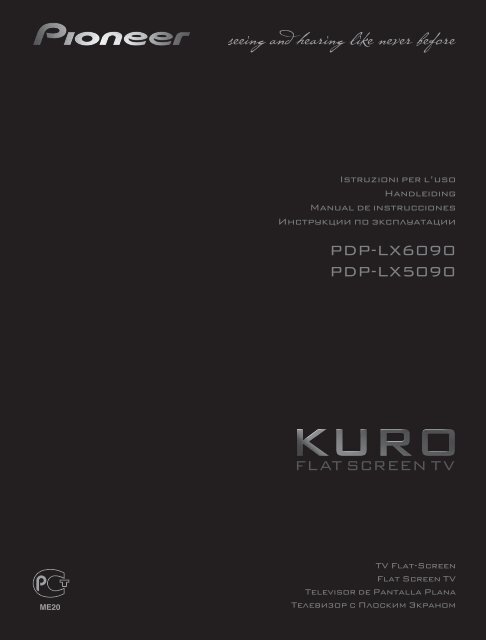Pioneer PDP-LX6090 - User manual - espagnol, italien, néerlandais, russe
Pioneer PDP-LX6090 - User manual - espagnol, italien, néerlandais, russe
Pioneer PDP-LX6090 - User manual - espagnol, italien, néerlandais, russe
You also want an ePaper? Increase the reach of your titles
YUMPU automatically turns print PDFs into web optimized ePapers that Google loves.
IMPORTANTE<br />
CAUTION<br />
RISK OF ELECTRIC SHOCK<br />
DO NOT OPEN<br />
Il simbolo del lampo con terminale a forma<br />
di freccia situato all’interno di un triangolo<br />
equilatero serve ad avvisare l’utilizzatore<br />
della presenza di una “tensione pericolosa”<br />
non isolata nella struttura del prodotto che<br />
potrebbe essere di un’intensità tale da<br />
provocare scosse elettriche all’utilizzatore.<br />
ATTENZIONE:<br />
PER EVITARE IL RISCHIO DI SCOSSE<br />
ELETTRICHE, NON RIMUOVERE IL<br />
COPERCHIO (O IL RETRO). NON CI SONO<br />
PARTI INTERNE LA CUI MANUTENZIONE<br />
POSSA ESSERE EFFETTUATA<br />
DALL’UTENTE. IN CASO DI NECESSITÀ,<br />
RIVOLGERSI ESCLUSIVAMENTE A<br />
PERSONALE DI SERVIZIO QUALIFICATO.<br />
Il punto esclamativo in un triangolo<br />
equilatero serve ad avvisare l’utilizzatore<br />
della presenza di importanti istruzioni di<br />
funzionamento e manutenzione riportate nel<br />
libretto allegato al prodotto.<br />
D3-4-2-1-1_It<br />
Se si vuole eliminare questo prodotto, non gettarlo insieme ai rifiuti domestici. Esiste un sistema di raccolta differenziata in conformità<br />
alle leggi che richiedono appositi trattamenti, recupero e riciclo.<br />
I privati cittadini dei paesi membri dell’UE, di Svizzera e Norvegia, possono restituire senza alcun costo i loro prodotti elettronici usati ad appositi<br />
servizi di raccolta o a un rivenditore (se si desidera acquistarne uno simile).<br />
Per i paesi non citati qui sopra, si prega di prendere contatto con le autorità locali per il corretto metodo di smaltimento.<br />
In questo modo, si è sicuri che il proprio prodotto eliminato subirà il trattamento, il recupero e il riciclo necessari per prevenire gli effetti<br />
potenzialmente negativi sull’ambiente e sulla vita dell’uomo.<br />
K058_A_It
AVVERTENZA<br />
L’interruttore principale () dell’apparecchio non<br />
stacca completamente il flusso di corrente elettrica<br />
dalla presa di corrente alternata di rete. Dal momento<br />
che il cavo di alimentazione costituisce l’unico<br />
dispositivo di distacco dell’apparecchio dalla<br />
sorgente di alimentazione, il cavo stesso deve essere<br />
staccato dalla presa di corrente alternata di rete per<br />
sospendere completamente qualsiasi flusso di<br />
corrente. Verificare quindi che l’apparecchio sia stato<br />
installato in modo da poter procedere con facilità al<br />
distacco del cavo di alimentazione dalla presa di<br />
corrente, in caso di necessità. Per prevenire pericoli<br />
di incendi, inoltre, il cavo di alimentazione deve<br />
essere staccato dalla presa di corrente alternata di<br />
rete se si pensa di non utilizzare l’apparecchio per<br />
periodi di tempo relativamente lunghi (ad esempio,<br />
durante una vacanza).<br />
D3-4-2-2-2a_A_It<br />
ATTENZIONE<br />
Questo apparecchio non è impermeabile. Per prevenire<br />
pericoli di incendi o folgorazioni, non posizionare nelle<br />
vicinanze di questo apparecchio contenitori pieni di liquidi<br />
(quali vasi da fiori, o simili), e non esporre l’apparecchio a<br />
sgocciolii, schizzi, pioggia o umidità.<br />
D3-4-2-1-3_A_It<br />
Questo prodotto è conforme con la Direttiva Bassa<br />
Tensione 2006/95/CE e con la Direttiva EMC<br />
2004/108/CE.<br />
D3-4-2-1-9a_A_It<br />
ATTENZIONE<br />
Questo apparecchio è dotato di una spina con messa a terra,<br />
cioè di una spina con un terzo spinotto (per la messa a terra).<br />
Questo tipo di spine si inserisce solamente in prese di<br />
corrente dello stesso tipo, cioè con attacco per messa a terra.<br />
Se non si riesce ad inserire la spina nella presa di corrente di<br />
casa, rivolgersi ad un elettricista qualificato per far sostituire<br />
la presa alla parete con una dotata di attacco per la messa a<br />
terra. Non annullare la scopo di sicurezza della spina con<br />
messa a terra.<br />
D3-4-2-1-6_A_It<br />
Condizioni ambientali di funzionamento<br />
Gamma ideale della temperatura ed umidità dell’ambiente di<br />
funzionamento:<br />
da +0 ˚C a +40 ˚C (da +32 ˚F a +104 ˚F), umidità relativa<br />
inferiore all‘85 % (fessure di ventilazione non bloccate)<br />
Non installare l’apparecchio in luoghi poco ventilati, o in luoghi<br />
esposti ad alte umidità o alla diretta luce del sole (o a sorgenti di<br />
luce artificiale molto forti).<br />
D3-4-2-1-7c_A_It<br />
Sulle etichette affisse a questo apparecchio appaiono<br />
i simboli più oltre descritti. Essi hanno lo scopo di<br />
allertare l’utilizzatore ed il personale di<br />
manutenzione dell’apparecchio sulle condizioni di<br />
potenziale pericolo.<br />
AVVERTENZA<br />
Questo simbolo si riferisce a pratiche rischiose o<br />
non sicure dalle quali possono derivare lesioni<br />
personali ovvero danneggiamenti alle cose.<br />
ATTENZIONE<br />
Questo simbolo si riferisce a pratiche rischiose o<br />
non sicure dalle quali possono derivare lesioni<br />
personali gravi o fatali.<br />
ATTENZIONE<br />
Per evitare il pericolo di incendi, non posizionare<br />
sull’apparecchio dispositivi con fiamme vive (ad esempio una<br />
candela accesa, o simili).<br />
D3-4-2-1-7a_A_It<br />
AVVERTENZA PER LA VENTILAZIONE<br />
Installare l’apparecchio avendo cura di lasciare un<br />
certo spazio all’intorno dello stesso per consentire<br />
una adeguata circolazione dell’aria e migliorare la<br />
dispersione del calore. Nelle pagina 15 troverete<br />
informazioni sullo spazio minimo da riservare<br />
all’installazione.<br />
ATTENZIONE<br />
L’apparecchio è dotato di un certo numero di<br />
fessure e di aperture per la ventilazione, allo scopo<br />
di garantirne un funzionamento affidabile, e per<br />
proteggerlo dal surriscaldamento. Per prevenire<br />
possibili pericoli di incendi le aperture non devono<br />
mai venire bloccate o coperte con oggetti vari<br />
(quali giornali, tovaglie, tende o tendaggi, ecc.), e<br />
l’apparecchio non deve essere utilizzato<br />
appoggiandolo su tappeti spessi o sul letto.<br />
Questo prodotto è conforme al Decreto Legislativo del 1<br />
agosto 2003,n.259 riguardante la Direttiva 2002/21/EC del<br />
Parlamento e del ConcilioEuropeo sull’uso di standard per<br />
la trasmissione di segnali televisivi.<br />
P001_It<br />
- Questo apparecchio - fabbricato nella CEE nel rispetto delle<br />
disposizioni del D.M. 26.3.1992 ed - in particolare conforme<br />
alle prescrizioni dell’art. 1 dello stesso D.M.-<br />
Italiano
Indice<br />
Grazie per avere acquistato questo apparecchio <strong>Pioneer</strong>.<br />
Vi preghiamo di leggere a fondo queste istruzioni per l’uso, in modo da impiegare l’apparecchio in modo corretto.<br />
Una volta letto il presente <strong>manual</strong>e di istruzioni, conservatelo in un luogo sicuro per riferimento futuro.<br />
In alcuni Paesi o Regioni del mondo, la forma della spina di alimentazione e della presa di rete potrebbe differire<br />
da quella illustrata nei disegni. Il metodo di collegamento e di utilizzo dell’unità rimane tuttavia invariato.<br />
Se non specificato diversamente, le figure in questo <strong>manual</strong>e si riferiscono al modello <strong>PDP</strong>-LX5090.<br />
Indice<br />
01 Informazioni importanti per<br />
l’utente . . . . . . . . . . . . . . . . . . . . . . . . . . 6<br />
02 Precauzioni per la sicurezza. . . . . . . . . . 9<br />
Precauzioni per l’installazione . . . . . . . . . . . . . . . . . . .10<br />
03 Accessori forniti in dotazione . . . . . . . 11<br />
04 Denominazione delle parti . . . . . . . . . 12<br />
TV flat-screen . . . . . . . . . . . . . . . . . . . . . . . . . . . . . . . . .12<br />
Telecomando . . . . . . . . . . . . . . . . . . . . . . . . . . . . . . . . .14<br />
05 Preparazione . . . . . . . . . . . . . . . . . . . . . 15<br />
Installazione del TV flat-screen . . . . . . . . . . . . . . . . . . .15<br />
Spostamento del TV flat-screen . . . . . . . . . . . . . . . . . .15<br />
Prevenire il ribaltamento del TV flat-screen. . . . . . . . .16<br />
Collegamenti di base. . . . . . . . . . . . . . . . . . . . . . . . . . .17<br />
Preparazione del telecomando. . . . . . . . . . . . . . . . . . .19<br />
Raggio di azione del telecomando . . . . . . . . . . . . . . . .19<br />
06 Visione dei programmi TV . . . . . . . . . . 20<br />
Accensione dell’apparecchio . . . . . . . . . . . . . . . . . . . .20<br />
Messa in attesa (standby) del sistema. . . . . . . . . . . . .20<br />
Per cambiare canale . . . . . . . . . . . . . . . . . . . . . . . . . . .21<br />
Sintonizzazione dei canali (analogici) preferiti . . . . . .22<br />
Variazione del volume e audio . . . . . . . . . . . . . . . . . . .22<br />
Cambiare il canale audio delle trasmissioni . . . . . . . .23<br />
Utilizzo delle funzioni multischermo . . . . . . . . . . . . . .23<br />
Blocco delle immagini. . . . . . . . . . . . . . . . . . . . . . . . . .24<br />
07 Il Menu Principale (HOME MENU). . . . 25<br />
Panoramica del Menu Principale (HOME MENU) . . .25<br />
Utilizzo del Menu Principale (HOME MENU) . . . . . . .26<br />
08 Impostazione . . . . . . . . . . . . . . . . . . . . 27<br />
Impostazione dei canali TV . . . . . . . . . . . . . . . . . . . . . .27<br />
Impostazione <strong>manual</strong>e dei canali TV analogici. . . . . .27<br />
Riduzione del rumore video . . . . . . . . . . . . . . . . . . . . .28<br />
Impostazione del blocco canale. . . . . . . . . . . . . . . . . .28<br />
Selezione del terminale di ingresso per il decoder. . .28<br />
Etichettatura dei canali TV . . . . . . . . . . . . . . . . . . . . . .29<br />
Ordinamento dei canali TV preimpostati. . . . . . . . . . .29<br />
Impostazione della lingua . . . . . . . . . . . . . . . . . . . . . . .30<br />
Selezione AV. . . . . . . . . . . . . . . . . . . . . . . . . . . . . . . . . .30<br />
Regolazioni di base dell’immagine . . . . . . . . . . . . . . .31<br />
Regolazione avanzata dell’immagine . . . . . . . . . . . . .32<br />
Confronto delle regolazioni delle immagini sullo<br />
schermo . . . . . . . . . . . . . . . . . . . . . . . . . . . . . . . . . . .35<br />
Regolazioni del suono . . . . . . . . . . . . . . . . . . . . . . . . . .36<br />
Utilizzo della funzione AVC<br />
(Auto Volume Control). . . . . . . . . . . . . . . . . . . . . . . .37<br />
Comando di accensione . . . . . . . . . . . . . . . . . . . . . . . .37<br />
09 Trasmissioni DTV . . . . . . . . . . . . . . . . . 39<br />
Visione di programmi DTV . . . . . . . . . . . . . . . . . . . . . .39<br />
Riconfigurazione delle impostazioni<br />
dei canali DTV . . . . . . . . . . . . . . . . . . . . . . . . . . . . . .40<br />
Personalizzazione delle impostazioni<br />
relative ai canali . . . . . . . . . . . . . . . . . . . . . . . . . . . . .41<br />
Selezione del formato audio digitale . . . . . . . . . . . . . .43<br />
Selezione della lingua per l’audio, i sottotitoli e il<br />
televideo . . . . . . . . . . . . . . . . . . . . . . . . . . . . . . . . . . .43<br />
Utilizzo dell’Aggiornamento software . . . . . . . . . . . . .43<br />
Salvaschermo. . . . . . . . . . . . . . . . . . . . . . . . . . . . . . . . .44<br />
Interfaccia comune . . . . . . . . . . . . . . . . . . . . . . . . . . . .45<br />
4<br />
It
Indice<br />
Italiano<br />
10 Utilizzo della Guida elettronica dei<br />
programmi (EPG) (solo DTV) . . . . . . . . 46<br />
Formato di visualizzazione EPG. . . . . . . . . . . . . . . . . . 46<br />
Utilizzo della Guida elettronica dei<br />
programmi (EPG) . . . . . . . . . . . . . . . . . . . . . . . . . . . 47<br />
Preimpostazione di programmi TV usando l’EPG . . . 47<br />
Utilizzo di altre funzioni EPG utili . . . . . . . . . . . . . . . . 50<br />
11 Utili impostazioni di regolazione . . . . 51<br />
Commutazione della modalità di attivazione verticale<br />
(solo sorgente AV) . . . . . . . . . . . . . . . . . . . . . . . . . . 51<br />
Regolazione della posizione dell’immagine<br />
(solo sorgente AV) . . . . . . . . . . . . . . . . . . . . . . . . . . 51<br />
Regolazione automatica della posizione dell’immagine<br />
e dell’orologio<br />
(solo sorgente PC) . . . . . . . . . . . . . . . . . . . . . . . . . . 52<br />
Regolazione <strong>manual</strong>e della posizione dell’immagine e<br />
dell’orologio (solo sorgente PC) . . . . . . . . . . . . . . . 52<br />
Selezione di un tipo di segnale di ingresso . . . . . . . . 52<br />
Impostazione del sistema di colore . . . . . . . . . . . . . . 53<br />
Selezione di una modalità di gioco. . . . . . . . . . . . . . . 53<br />
Selezione <strong>manual</strong>e delle dimensioni dello<br />
schermo . . . . . . . . . . . . . . . . . . . . . . . . . . . . . . . . . . 53<br />
Selezione automatica delle<br />
dimensioni dello schermo . . . . . . . . . . . . . . . . . . . . 54<br />
Rilevazione delle maschere laterali . . . . . . . . . . . . . . 54<br />
Modifica della luminosità di entrambi i lati dello<br />
schermo (Maschere laterali) . . . . . . . . . . . . . . . . . . 55<br />
Sensore luce . . . . . . . . . . . . . . . . . . . . . . . . . . . . . . . . . 55<br />
Blu LED . . . . . . . . . . . . . . . . . . . . . . . . . . . . . . . . . . . . . 55<br />
Orbiter . . . . . . . . . . . . . . . . . . . . . . . . . . . . . . . . . . . . . . 55<br />
Procedura video . . . . . . . . . . . . . . . . . . . . . . . . . . . . . . 56<br />
Protezione dello schermo . . . . . . . . . . . . . . . . . . . . . . 56<br />
Spegnimento con Timer . . . . . . . . . . . . . . . . . . . . . . . 56<br />
Utilizzo della password . . . . . . . . . . . . . . . . . . . . . . . . 56<br />
12 Utilizzo con altri apparecchi . . . . . . . . 58<br />
Collegamento di un lettore DVD . . . . . . . . . . . . . . . . . 58<br />
Collegamento di un decoder . . . . . . . . . . . . . . . . . . . . 58<br />
Collegamento di un videoregistratore . . . . . . . . . . . . 59<br />
Utilizzo della funzione di uscita SCART . . . . . . . . . . . 59<br />
Commutazione all’uscita SCART . . . . . . . . . . . . . . . . 60<br />
Collegamento di una console per giochi o di una<br />
videocamera . . . . . . . . . . . . . . . . . . . . . . . . . . . . . . . 60<br />
Collegamento di un personal computer. . . . . . . . . . . 61<br />
Collegamento di un amplificatore/ricevitore AV . . . . 61<br />
Utilizzo dell’ingresso HDMI . . . . . . . . . . . . . . . . . . . . . 62<br />
Collegamento dei cavi di controllo . . . . . . . . . . . . . . . 64<br />
Utilizzo della funzione i/o link.A . . . . . . . . . . . . . . . . . 65<br />
Utilizzo dell’interfaccia USB<br />
(funzione Home Gallery) . . . . . . . . . . . . . . . . . . . . . 66<br />
Controllo di altri apparecchi con il<br />
telecomando in dotazione . . . . . . . . . . . . . . . . . . . . 69<br />
13 Utilizzo del Controllo HDMI . . . . . . . . 74<br />
Utilizzo delle funzioni di Controllo HDMI . . . . . . . . . . 74<br />
Effettuare i collegamenti del Controllo HDMI . . . . . . 75<br />
Impostazione del Controllo HDMI. . . . . . . . . . . . . . . . 77<br />
Utilizzo dei menu del Controllo HDMI . . . . . . . . . . . . 79<br />
14 Utilizzo del Televideo . . . . . . . . . . . . . 80<br />
Utilizzo delle funzioni Televideo. . . . . . . . . . . . . . . . . . 80<br />
Utilizzo di base di Televideo. . . . . . . . . . . . . . . . . . . . . 80<br />
15 Informazioni aggiuntive . . . . . . . . . . . 82<br />
Risoluzione dei problemi . . . . . . . . . . . . . . . . . . . . . . . 82<br />
Denominazione dei segnali del connettore<br />
D-sub a 15 contatti . . . . . . . . . . . . . . . . . . . . . . . . . . 84<br />
Assegnazione dei pin della presa SCART . . . . . . . . . 85<br />
Caratteristiche tecniche . . . . . . . . . . . . . . . . . . . . . . . 86<br />
5<br />
It
01<br />
Informazioni importanti per l’utente<br />
Capitolo 1<br />
Informazioni importanti per l’utente<br />
La lettura anticipata delle informazioni che seguono vi consentirà di<br />
massimizzare il piacere che trarrete nell’utilizzo di questo TV flatscreen<br />
<strong>Pioneer</strong> <strong>PDP</strong>-<strong>LX6090</strong>/<strong>PDP</strong>-LX5090.<br />
Questo TV flat-screen <strong>Pioneer</strong> <strong>PDP</strong>-<strong>LX6090</strong>/<strong>PDP</strong>-LX5090, vi<br />
garantirà un’elevata qualità, durata ed affidabilità. Per ottenere<br />
immagini di eccezionale qualità, questo TV flat-screen <strong>Pioneer</strong><br />
incorpora una progettazione e costruzione all’avanguardia, con le<br />
tecnologie più precise e avanzate.<br />
Il TV flat-screen <strong>Pioneer</strong> <strong>PDP</strong>-<strong>LX6090</strong>/<strong>PDP</strong>-LX5090 offre quanto di<br />
meglio attualmente disponibile in fatto di tecnologia di filtraggio del<br />
colore, in particolare la tecnologia denominata Direct Colour Filter.<br />
In questi modelli essa migliora la riproduzione dei colori e<br />
dell’immagine rispetto ai modelli precedenti. Elimina inoltre la<br />
necessità di collocare fisicamente un pannello di vetro di fronte allo<br />
schermo al plasma, vantaggio che avvicina sempre di più <strong>Pioneer</strong><br />
al costante obiettivo di ridurre l’impatto ambientale attraverso la<br />
riduzione degli scarti di materiale elettronico, sia durante la fase di<br />
produzione sia durante il processo di riciclaggio.<br />
Nel corso della propria vita operativa, la luminosità del TV flatscreen<br />
<strong>Pioneer</strong> <strong>PDP</strong>-<strong>LX6090</strong>/<strong>PDP</strong>-LX5090 si ridurrà molto<br />
lentamente come si verifica nel caso di tutti gli schermi a<br />
fluorescenza (quali ad esempio i tradizionali apparecchi TV a tubo<br />
catodico). Per godere a lungo delle immagini di eccezionale<br />
luminosità che questo TV flat-screen <strong>Pioneer</strong> vi può offrire, vi<br />
raccomandiamo di leggere con attenzione e quindi osservare i<br />
consigli sull’utilizzo di seguito riportati:<br />
Consigli per l’utilizzo<br />
Tutti gli schermi al fosforo (compresi i convenzionali televisori a<br />
tubo catodico) subiscono l’influenza delle immagini statiche<br />
visualizzate per periodi prolungati. I TV flat-screen non fanno<br />
eccezione a questa regola. Con l’adozione di alcune precauzioni<br />
fondamentali, è tuttavia possibile evitare la visualizzazione sullo<br />
schermo degli effetti post-immagine permanenti. Osservando le<br />
raccomandazioni di seguito illustrate, potrete quindi garantire al<br />
vostro TV flat-screen una vita più lunga nonché risultati visivi di<br />
grande soddisfazione:<br />
• Ogni qualvolta vi è possibile, evitate di visualizzare<br />
frequentemente la stessa immagine oppure immagini<br />
dinamiche praticamente ferme, quali ad esempio le immagini<br />
ravvicinate oppure di video giochi caratterizzati da porzioni<br />
statiche.<br />
• Non visualizzate le trasmissioni Televideo per periodi<br />
prolungati.<br />
• Evitate la visualizzazione prolungata sullo schermo dei testi<br />
OSD, quelli provenienti da un decoder, da un lettore DVD, da un<br />
videoregistratore o da altri componenti.<br />
• Durante la visione di immagini fisse provenienti da un<br />
apparecchio TV, da un videoregistratore, da un lettore DVD o da<br />
altri componenti ancora, non mantenete visualizzata per lunghi<br />
periodi la stessa immagine in modalità di fermo immagine o di<br />
pausa continua.<br />
• Evitate di visualizzare per lunghi periodi immagini caratterizzate<br />
contemporaneamente da aree molto luminose e da aree molto<br />
scure affiancate le une alle altre.<br />
• Durante l’esecuzione di videogiochi, vi raccomandiamo di fare<br />
utilizzo delle impostazioni offerte dalla modalità “GIOCO”<br />
appartenente alla funzione “Selezione AV”. Si sconsiglia tuttavia<br />
di usare questa modalità per periodi di tempo prolungati.<br />
• Successivamente all’esecuzione di un videogioco, oppure alla<br />
visualizzazione di un’immagine fissa, è consigliabile vedere<br />
normali immagini dinamiche con l’impostazione di schermo<br />
“WIDE” o “FULL” per un periodo di tempo superiore a tre volte la<br />
durata della precedente immagine fissa/in movimento.<br />
• Successivamente all’utilizzo del TV flat-screen, ricordatevi<br />
sempre di riportarlo nella modalità “STANDBY”.<br />
Consigli per l’installazione<br />
Il TV flat-screen <strong>Pioneer</strong> <strong>PDP</strong>-<strong>LX6090</strong>/<strong>PDP</strong>-LX5090 è molto sottile.<br />
Per garantire la sicurezza, durante il montaggio o l’installazione del<br />
TV flat-screen, non mancate di adottare le misure più opportune<br />
affinché esso non cada al verificarsi di vibrazioni o di movimenti<br />
accidentali.<br />
Questo apparecchio deve essere installato utilizzando solamente le<br />
parti e gli accessori progettati da <strong>Pioneer</strong>. L’utilizzo di accessori di<br />
altra provenienza in luogo del supporto o delle apposite staffe di<br />
installazione realizzate da <strong>Pioneer</strong> può rendere l’apparecchio<br />
instabile e quindi divenire causa di lesioni personali. In caso di<br />
installazione personalizzata, vi raccomandiamo di rivolgervi al<br />
vostro rivenditore. La corretta installazione dell’apparecchio può<br />
essere garantita solamente da tecnici esperti e qualificati.<br />
<strong>Pioneer</strong> non si assumerà alcuna responsabilità in seguito ad<br />
incidenti o danni causati dall’utilizzo di parti ed accessori costruiti<br />
da altre società, da un’installazione o stabilizzazione inadeguata, da<br />
un uso errato, dall’apporto di modifiche non consentite o da<br />
catastrofi naturali.<br />
Per evitare malfunzionamenti e surriscaldamenti, durante<br />
l’installazione accertatevi che le prese di ventilazione dell’unità<br />
principale non siano bloccate e che vi sia un’adeguata dispersione<br />
di calore:<br />
• Mantenete l’unità lievemente distante da altri apparecchi, dalle<br />
pareti e da altri corpi. A pagina 15 sono riportate le distanze<br />
minime da mantenere attorno all’unità.<br />
• Non collocate l’unità all’interno di spazi ristretti caratterizzati da<br />
scarsa ventilazione.<br />
• Non ricoprite l’unità con panni e oggetti simili.<br />
• Con un aspirapolvere azionato alla potenza minima, rimuovete<br />
gli accumuli di polvere in modo da mantenere pulite le prese di<br />
ventilazione situate ai lati e posteriormente all’unità.<br />
• Non collocate l’apparecchio su tappeti o coperte.<br />
• Non lasciate l’apparecchio rovesciato.<br />
• Non capovolgete l’apparecchio.<br />
L’utilizzo dell’unità senza un’adeguata ventilazione può farne<br />
innalzare la temperatura interna e divenire pertanto causa di<br />
eventuali malfunzionamenti. Quando la temperatura interna o nelle<br />
vicinanze dell’unità supera un determinato valore, lo schermo si<br />
spegne automaticamente, in modo da consentire il raffreddamento<br />
dei componenti elettronici interni e prevenire così situazioni di<br />
rischio.<br />
6<br />
It
Informazioni importanti per l’utente 01<br />
Si potrebbero infine verificare malfunzionamenti dovuti a: luogo di<br />
installazione non appropriato, assemblaggio, installazione,<br />
montaggio o utilizzo non corretti dell’apparecchio, oppure apporto<br />
di modifiche all’apparecchio. <strong>Pioneer</strong> tuttavia non potrà essere<br />
ritenuta responsabile per i suddetti malfunzionamenti o per<br />
eventuali incidenti.<br />
Nota<br />
Quelli di seguito elencati sono gli effetti e le caratteristiche tipici<br />
dello schermo a matrice di fosfori e che, in quanto tali, non sono<br />
coperti dalle garanzie limitate del produttore:<br />
• Permanente effetto post-immagine sui fosfori del pannello.<br />
• Presenza di un piccolissimo numero di celle di luce inattive.<br />
• Rumori generati dal pannello, quali la rumorosità del motore<br />
della ventola e il ronzio dei circuiti elettrici e del pannello di<br />
vetro.<br />
Attenzione<br />
• <strong>Pioneer</strong> non si assume alcuna responsabilità per qualsiasi tipo<br />
di danno derivante dall’uso non corretto di questo apparecchio<br />
da parte vostra o di altre persone, per malfunzionamenti<br />
durante il funzionamento, per problemi derivanti da altri<br />
apparecchi e per l’impiego dell’apparecchio ad eccezione dei<br />
casi in cui la società sia effettivamente responsabile.<br />
Funzione di protezione del TV flat-screen<br />
La luminosità dello schermo si riduce lievemente quando esso<br />
visualizza per lungo tempo immagini fisse (quali ad esempio<br />
fotografie ed immagini provenienti da un computer). Questo<br />
comportamento è dovuto alla funzione di protezione del TV flatscreen,<br />
la quale automaticamente regola la luminosità in modo da<br />
proteggere lo schermo al rilevamento di immagini fisse; non si<br />
tratta pertanto di un malfunzionamento. La riduzione di intensità<br />
della luminosità avviene dopo che un’immagine fissa viene rilevata<br />
per circa tre minuti.<br />
Informazioni sulla difettosità dei pixel<br />
Gli televisivi al plasma visualizzano le informazioni per mezzo dei<br />
pixel. I pannelli dei TV flat-screen di <strong>Pioneer</strong> sono caratterizzati da<br />
un numero elevatissimo di pixel. (A seconda delle dimensioni del<br />
pannello, oltre 3,1 milioni di pixel negli schermi da 50/60 pollici).<br />
Tutti i pannelli al plasma di <strong>Pioneer</strong> vengono prodotti usando<br />
tecnologia ad alta precisione di livello elevatissimo e vengono<br />
inoltre sottoposti singolarmente a rigorosi controlli di qualità.<br />
In casi molto rari, tuttavia, alcuni pixel rimangono<br />
permanentemente spenti oppure permanentemente accesi,<br />
risultando nella visualizzazione fissa sullo schermo di<br />
corrispondenti pixel neri o colorati.<br />
Questo effetto è comune a tutti i televisori al plasma con schermo<br />
al plasma come conseguenza del tipo di tecnologia impiegato.<br />
Se tali pixel difettosi sono visibili alla normale distanza di visione<br />
compresa tra 2,5 metri e 3,5 metri durante la visualizzazione di<br />
normali trasmissioni (escluse cioè le schede di prova, le immagini<br />
fisse e le visualizzazioni a singolo colore), Vi preghiamo di rivolgervi<br />
al vostro rivenditore.<br />
Tale fenomeno va tuttavia considerato del tutto normale per il tipo<br />
di tecnologia impiegato qualora essi siano osservabili solamente ad<br />
una distanza molto ravvicinata allo schermo o nelle immagini a<br />
singolo colore.<br />
Raggi infrarossi<br />
Per via delle proprie caratteristiche, il TV flat-screen emette raggi<br />
infrarossi. Dipendentemente dalle modalità di funzionamento del<br />
TV flat-screen, il telecomando di apparecchi adiacenti potrebbe<br />
subire influenze negative oppure nelle cuffie senza filo ad infrarossi<br />
si potrebbero generare interferenze. All’eventuale verificarsi di<br />
queste condizioni, collocate questi apparecchi in punti in cui il<br />
proprio telecomando non subisca disturbi.<br />
Interferenze radio<br />
Pur rispettando le necessarie caratteristiche tecniche, questo<br />
apparecchio emette una piccola quantità di disturbi. Collocando<br />
nelle sue vicinanze altri apparecchi quali un ricevitore radio AM, un<br />
personal computer o un videoregistratore, su di essi si potrebbero<br />
osservare delle interferenze. In tal caso, allontanateli<br />
sufficientemente dall’apparecchio.<br />
Rumore di funzionamento del TV flat-screen<br />
Lo schermo del TV flat-screen è composto da pixel estremamente<br />
piccoli che emettono luce in funzione dei segnali video ricevuti.<br />
Questa condizione può rendere udibile un certo ronzio proveniente<br />
dai circuiti elettrici del TV flat-screen.<br />
Non affiggete sull’apparecchio etichette o nastri<br />
adesivi<br />
Ciò potrebbe provocare lo scolorimento o la graffiatura del mobile.<br />
Inutilizzo prolungato dell’apparecchio<br />
Lasciando l’apparecchio inutilizzato per lungo tempo, esso<br />
potrebbe dar luogo a malfunzionamenti. Vi suggeriamo pertanto di<br />
accenderlo e di farlo funzionare di tanto in tanto.<br />
Condensa<br />
Trasferendo velocemente l’apparecchio da un luogo freddo a un<br />
luogo caldo, ovvero, ad esempio, subito dopo avere acceso un<br />
apparecchio di riscaldamento durante le mattine invernali, sulla<br />
superficie dello schermo o all’interno dell’apparecchio stesso si<br />
potrebbe creare della condensa. All’eventuale formarsi di<br />
condensa, prima di accendere l’apparecchio attendete che questa<br />
sia completamente scomparsa. Il suo utilizzo in presenza di<br />
condensa potrebbe infatti generare malfunzionamenti.<br />
Pulizia della superficie dello schermo<br />
Pulire la superficie dello schermo strofinando delicatamente con il<br />
panno di pulizia asciutto fornito in dotazione.<br />
Attenzione<br />
Strofinando con forza lo schermo si può danneggiare la pellicola<br />
speciale che ne riveste la superficie. Se strofinando delicatamente<br />
con il panno asciutto non si riesce a pulire a sufficienza lo schermo,<br />
scollegare il cavo di alimentazione dalla presa elettrica e seguire la<br />
procedura descritta sotto.<br />
1. Immergere in acqua distillata un panno morbido, non trattato.<br />
Un panno “trattato” contiene prodotti lucidanti o altre sostanze<br />
chimiche, come ad esempio le salviettine per la pulizia degli<br />
occhiali disponibili in commercio.<br />
2. Strizzare il panno in modo da lasciarlo leggermente umido e non<br />
bagnato.<br />
Assicurarsi di strizzare bene il panno, in quanto pulendo la<br />
superficie con un panno bagnato, l’acqua può infiltrarsi all’interno<br />
dell’unità, danneggiandola.<br />
3. Strofinare delicatamente la superficie dello schermo con il<br />
panno umido.<br />
Italiano<br />
7<br />
It
01<br />
Informazioni importanti per l’utente<br />
4. Strofinare nuovamente la superficie con il panno asciutto fornito<br />
in dotazione per rimuovere l’umidità residua ed evitare di<br />
lasciare segni.<br />
Pulizia della superficie lucida della parte anteriore del<br />
mobile<br />
La pulizia della parte lucida anteriore del mobile va effettuata<br />
strofinando delicatamente con un panno morbido e asciutto; per<br />
questa operazione utilizzate il panno di pulizia fornito in dotazione<br />
oppure un prodotto analogo (ad esempio di cotone o di flanella). Al<br />
contrario, l’utilizzo di un panno ruvido o polveroso può<br />
determinarne la rigatura della superficie.<br />
Pulizia del mobile<br />
La pulizia del mobile dell’apparecchio va effettuata strofinandolo<br />
delicatamente con un panno morbido e pulito (ad esempio di<br />
cotone o di flanella). Al contrario, l’utilizzo di un panno ruvido o<br />
polveroso oppure lo strofinamento a forza del mobile può<br />
determinarne la rigatura della superficie.<br />
Il mobile dell’apparecchio è costituito prevalentemente di plastica.<br />
Per la sua pulizia pertanto non utilizzate prodotti chimici quali<br />
benzina e solventi. L’utilizzo di tali prodotti chimici può infatti<br />
deteriorare la qualità del materiale o l’asportazione del<br />
rivestimento.<br />
Non esponete l’apparecchio a gas volatili o a fluidi quali, ad<br />
esempio, i pesticidi. Non lasciate inoltre che rimanga a contatto per<br />
lungo tempo con prodotti in gomma o in vinile. L’effetto del<br />
plastificante potrebbe infatti deteriorare la qualità del materiale o<br />
l’asportazione del rivestimento.<br />
Pulendo la superficie del mobile con un panno bagnato, le gocce<br />
d’acqua che si depositano sulla superficie potrebbero penetrare<br />
nell’apparecchio dando così origine a malfunzionamenti.<br />
Maniglie sul lato posteriore del TV flat-screen<br />
Non rimuovete le maniglie situate sul lato posteriore del TV flatscreen.<br />
Durante lo spostamento del TV flat-screen, richiedete l’assistenza di<br />
un’altra persona accertandovi che venga afferrato per le maniglie<br />
posteriori. Non trasportate il TV flat-screen afferrandolo per una sola<br />
maniglia.<br />
Non utilizzate le maniglie per appendere l’apparecchio durante<br />
l’installazione o il trasporto ad esempio. Non utilizzate le maniglie<br />
per impedire il ribaltamento dell’apparecchio.<br />
Rumore del motore della ventola<br />
La velocità di rotazione del motore della ventola di raffreddamento<br />
aumenta all’aumentare della temperatura ambientale del TV flatscreen.<br />
In tale condizione è possibile udire il rumore prodotto dalla<br />
ventola.<br />
Utilizzo prolungato dell’apparecchio<br />
La funzione di Risparmio energia consente di mantenere a lungo<br />
l’efficienza dello schermo. Per mantenere a lungo l’efficienza dello<br />
schermo si raccomanda di impostare la funzione di Risparmio<br />
energia su “Modalità 1”.<br />
Attenzione<br />
Blocco e latenza post-immagine del pannello<br />
La visualizzazione per lungo tempo della stessa immagine può<br />
causare il fenomeno della latenza post-immagine. Ciò si può<br />
verificare nei seguenti due casi.<br />
Latenza post-immagine dovuta al carico elettrico<br />
residuo<br />
Quando si visualizzano per oltre un minuto motivi caratterizzati da<br />
elevati picchi di luminanza, si può presentare una latenza postimmagine<br />
dovuta al carico elettrico residuo. Gli effetti postimmagine<br />
che rimangono sullo schermo scompaiono tuttavia alla<br />
visualizzazione di immagini dinamiche. Il tempo necessario alla<br />
scomparsa dell’effetto post-immagine dipende dalla luminanza<br />
dell’immagine fissa e dal suo tempo di visualizzazione sullo<br />
schermo.<br />
Effetto post-immagine (immagine latente) dovuto a<br />
bruciatura<br />
Evitate di visualizzare sul TV flat-screen la stessa immagine in modo<br />
continuo per periodi prolungati.<br />
Se un’immagine viene visualizzata in modo continuo per un periodo<br />
di tempo prolungato, oppure per periodi più brevi ma per alcuni<br />
giorni consecutivi, sullo schermo può rimanere un effetto postimmagine<br />
permanente dovuto alla bruciatura del materiale<br />
fluorescente di cui lo schermo stesso è composto. Le immagini<br />
residue possono divenire meno evidenti se successivamente<br />
vengono visualizzate immagini dinamiche, tuttavia non<br />
scompariranno completamente.<br />
Nota<br />
• Per prevenire la bruciatura dello schermo, al trascorrere<br />
dell’intervallo da 5 a 10 minuti il TV flat-screen cessa<br />
automaticamente di visualizzare le immagini fisse generate dal<br />
sistema: la funzione Home Gallery e gli elementi dell’interfaccia<br />
grafica per l’utente quali il Menu Principale (Home Menu) e la<br />
guida elettronica dei programmi.<br />
• Per prevenire il danneggiamento dovuto alla bruciatura dello<br />
schermo, la posizione di visualizzazione viene leggermente<br />
modificata in modo automatico durante la visione del TV flatscreen<br />
(consultate la sezione Orbiter a pagina 55).<br />
Prevenzione del danneggiamento dovuto alla<br />
bruciatura dello schermo<br />
• Si raccomanda di visualizzare le immagini a grande schermo,<br />
salvo che ciò non costituisca una violazione del copyright<br />
(vedete a pagina 53).<br />
• Impostate la funzione di rilevazione delle maschere laterali su<br />
“Acceso”: in questo modo vengono rilevate le immagini ad alta<br />
definizione in formato 16:9 che contengono maschere laterali, e<br />
le maschere laterali vengono aggiunte automaticamente<br />
oppure le immagini vengono visualizzate a grande schermo,<br />
contrastando più efficacemente il danneggiamento dovuto alla<br />
bruciatura dello schermo (consultate la sezione Rilevazione<br />
delle maschere laterali a pagina 54).<br />
- Questo prodotto - conforme al D.M. 28.8.1995, n. 548 e rispetta le<br />
prescrizioni di cui ai D.M.<br />
25.6.1985 (par. 3, All. A) e D.M. 27.8.1987 (par. 3, All. 1)-<br />
8<br />
It
Precauzioni per la sicurezza 02<br />
Capitolo 2<br />
Precauzioni per la sicurezza<br />
Italiano<br />
L’elettricità trova applicazione in molte funzioni utili, ma può altresì<br />
divenire causa di lesioni personali o danni alle cose qualora sia<br />
impiegata in modo non appropriato. Questo apparecchio é stato<br />
progettato e costruito assegnando alla sicurezza la più elevata<br />
priorità possibile. Tuttavia, qualora sia impiegato in modo non<br />
adeguato potrebbe dar luogo a scosse elettriche e/o a incendi. Per<br />
prevenire potenziali pericoli, si raccomanda pertanto di osservare le<br />
istruzioni di seguito riportate relative alla sua installazione, all’utilizzo<br />
e alla pulizia. Al fine di garantire la vostra sicurezza, nonché per<br />
aumentare la vita operativa dell’apparecchio, leggete attentamente le<br />
seguenti precauzioni prima di utilizzare l’apparecchio<br />
1. Leggete le istruzioni fornite - Tutte le istruzioni relative all’uso del prodotto<br />
devono essere lette e comprese prima di metterlo in funzione per la prima<br />
volta.<br />
2. Conservate il presente <strong>manual</strong>e in un luogo sicuro - Queste istruzioni relative<br />
alla sicurezza e al funzionamento dell’apparecchio devono essere conservate<br />
in un luogo sicuro per la pronta consultazione in caso di necessità.<br />
3. Osservate i segnali di pericolo - Tutti i segnali di pericolo e di attenzione<br />
predisposti sull’apparecchio e nel <strong>manual</strong>e di istruzioni devono essere<br />
osservati scrupolosamente.<br />
4. Osservate le istruzioni - Tutte le istruzioni relative all’uso devono essere<br />
osservate.<br />
5. Pulizia - Prima di procedere alla pulizia dell’apparecchio, estraete la spina del<br />
cavo di alimentazione dalla presa di rete CA. Per pulire l’apparecchio fate uso<br />
del panno di pulizia fornito in dotazione oppure prodotti analoghi (ad esempio<br />
di cotone o di flanella). Non utilizzate prodotti di pulizia liquidi o spray.<br />
6. Accessori - Non utilizzate accessori che non siano tra quelli raccomandati dal<br />
costruttore. L’utilizzo di accessori non adeguati può determinare il verificarsi<br />
di incidenti.<br />
7. Acqua e umidità - Non utilizzate l’apparecchio vicino all’acqua, come ad<br />
esempio in prossimità di vasche da bagno, lavandini, lavelli di cucina, tinozze<br />
di lavanderia, piscine o in seminterrati umidi.<br />
8. Supporto - Non collocate l’apparecchio su carrelli, supporti, treppiedi e tavoli<br />
instabili. La sua collocazione su basi instabili può determinarne la caduta,<br />
con conseguenti gravi danni personali e danneggiamenti all’apparecchio<br />
stesso. Utilizzate solamente un carrello, supporto, treppiede o tavolo<br />
raccomandato dal costruttore oppure venduto in abbinamento con<br />
l’apparecchio. In caso di installazione a parete, osservate le istruzioni<br />
predisposte dal costruttore. Utilizzate solamente gli elementi di montaggio<br />
raccomandati dal costruttore.<br />
9. Durante lo spostamento dell’apparecchio per mezzo di un carrello, è<br />
necessario applicare la massima cautela possibile. Un arresto improvviso,<br />
l’applicazione di eccessiva forza o una superficie di appoggio non livellata<br />
possono infatti causarne la caduta dal carrello.<br />
10. Ventilazione - Le aperture di ventilazione e le altre aperture presenti sul<br />
mobile dell’apparecchio hanno lo scopo di mantenerlo ventilato. Evitate<br />
quindi di ostruirle, poiché in caso contrario l’insufficienza di ventilazione<br />
derivante può generare surriscaldamenti e/o abbreviare la vita operativa<br />
dell’apparecchio. Non posizionate l’apparecchio su letti, poltrone, tappeti o<br />
altre superfici analoghe che possano ostruire le aperture predisposte per la<br />
ventilazione. Questo apparecchio non è stato concepito per installazioni ad<br />
incasso; non collocatelo quindi in luoghi chiusi quali librerie o scaffali, a<br />
meno che non sia stata predisposta un’adeguata ventilazione o non si siano<br />
osservate le istruzioni del costruttore.<br />
11. Sorgente di alimentazione - Questo apparecchio deve essere fatto funzionare<br />
alle caratteristiche di alimentazione elettrica riportate sull’etichetta delle<br />
specifiche. Qualora non siate sicuri sul tipo di alimentazione elettrica presente<br />
nell’ambiente ove l’apparecchio andrà installato, consultate il vostro<br />
rivenditore oppure la vostra società elettrica.<br />
12. Protezione del cavo di alimentazione - Il cavo di alimentazione deve essere<br />
disposto in modo adeguato, evitandone il calpestio da parte delle persone e lo<br />
schiacciamento da parte di oggetti. Controllate inoltre il cavo nei punti di<br />
collegamento all’apparecchio e di connessione alla presa di rete.<br />
13. Il pannello del display al plasma utilizzato in questo apparecchio è realizzato in<br />
vetro. Di conseguenza esso si potrebbe rompere qualora l’apparecchio stesso<br />
cadesse oppure fosse sottoposto ad urti. In caso di rottura, fate estrema<br />
attenzione a non ferirvi con i frammenti di vetro del pannello.<br />
14. Sovraccarico - Non sovraccaricate le prese CA e i cavi di prolunga. Il<br />
sovraccarico può infatti causare incendi o scosse elettriche.<br />
15. Penetrazione di corpi estranei e di liquidi - Non inserite mai corpi estranei<br />
nell’apparecchio attraverso le aperture di ventilazione o qualsiasi altra<br />
apertura. L’alta tensione che scorre all’interno potrebbe infatti causare scosse<br />
elettriche e/o mettere in cortocircuito i componenti interni. Per la stessa<br />
ragione, non fate mai penetrare all’interno acqua od altri liquidi.<br />
16. Manutenzione - Non tentate mai di effettuare voi stessi la manutenzione<br />
dell’apparecchio. La rimozione dei pannelli può infatti esporvi all’alta tensione<br />
o ad altre condizioni di pericolo. In caso di necessità di manutenzione,<br />
richiedete l’intervento di un tecnico qualificato.<br />
17. Riparazione - All’eventuale verificarsi di una delle condizioni di seguito<br />
descritte, estraete la spina del cavo di alimentazione dalla presa di rete CA e<br />
fate quindi intervenire un tecnico di riparazione qualificato.<br />
a. Qualora il cavo di alimentazione si danneggi.<br />
b. All’eventuale penetrazione nell’apparecchio di liquidi o di corpi estranei.<br />
c. In caso di esposizione dell’apparecchio alla pioggia o all’acqua.<br />
d. Qualora l’apparecchio non funzioni correttamente secondo quanto<br />
descritto nelle istruzioni per l’uso.<br />
Intervenite esclusivamente sui comandi descritti nelle istruzioni per l’uso.<br />
L’inappropriata regolazione dei comandi o dei controlli non descritti nelle<br />
presenti istruzioni - che spesso richiedono lunghe operazioni di regolazione da<br />
parte di tecnici qualificati - potrebbe infatti divenire causa di danneggiamenti.<br />
e. In caso di caduta o di danneggiamento dell’apparecchio.<br />
f. Qualora l’apparecchio si comporti in modo anomalo. Qualsiasi<br />
anomalia mostrata dall’apparecchio indica la necessità di un intervento<br />
di riparazione.<br />
18. Parti di ricambio - Qualora l’apparecchio necessiti della sostituzione di alcune<br />
parti, accertatevi che il tecnico di riparazione utilizzi esclusivamente i ricambi<br />
specificati dal costruttore oppure parti aventi caratteristiche e prestazioni<br />
identiche a quelle originali. L’utilizzo di parti non autorizzate potrebbe infatti<br />
causare incendi, scosse elettriche e/o altri tipi di danneggiamento.<br />
19. Controlli di sicurezza - Al completamento di un’operazione di manutenzione o<br />
di riparazione, richiedete al tecnico intervenuto di eseguire i necessari controlli<br />
di sicurezza, in modo da garantire che l’apparecchio funzioni nuovamente in<br />
modo corretto.<br />
20. Montaggio a parete o a soffitto - In caso di montaggio dell’apparecchio a<br />
parete o a soffitto, accertatevi che esso venga installato in ottemperanza al<br />
metodo raccomandato dal costruttore.<br />
21. Sorgenti di calore - Tenete l’apparecchio lontano da sorgenti di calore quali<br />
radiatori, caloriferi, stufe o altre fonti che generano calore (ivi compresi gli<br />
amplificatori).<br />
22. Prima di procedere con l’installazione degli altoparlanti, estraete la spina del<br />
cavo di alimentazione dalla presa di rete CA.<br />
23. Non sottoponete mai lo schermo del TV flat-screen a forti impatti, ad esempio<br />
colpendolo direttamente. Lo schermo infatti potrebbe frantumarsi, divenendo<br />
perciò causa di incendio o di lesioni personali.<br />
24. Non esponete il TV flat-screen alla luce solare diretta per lunghi periodi. Le<br />
caratteristiche ottiche del pannello di protezione frontale potrebbero infatti<br />
modificarsi, con conseguente scolorimento o deformazione.<br />
25. Il TV flat-screen pesa circa 50,8 kg nel caso del modello <strong>PDP</strong>-<strong>LX6090</strong> e circa<br />
33,5 kg nel caso del modello <strong>PDP</strong>-LX5090. Per via del ridotto spessore e<br />
dell’instabilità che caratterizzano questo TV flat-screen, l’estrazione<br />
dall’imballaggio, il trasporto e l’installazione devono essere effettuati con<br />
l’aiuto di almeno una persona facendo presa sulle apposite maniglie.<br />
9<br />
It
W<br />
W<br />
T<br />
W<br />
W<br />
W<br />
T<br />
W<br />
02<br />
Precauzioni per la sicurezza<br />
Precauzioni per l’installazione<br />
Durante l’installazione di uno qualsiasi degli accessori, quale ad<br />
esempio il supporto opzionale, osservate le precauzioni di seguito<br />
riportate.<br />
In caso di utilizzo del supporto opzionale, delle staffe<br />
o di accessori analoghi<br />
• Richiedete l’installazione da parte del vostro rivenditore.<br />
• Fate utilizzo dei bulloni forniti in dotazione.<br />
• Per ulteriori dettagli, consultate il <strong>manual</strong>e di istruzioni fornito<br />
insieme al supporto opzionale (o accessorio analogo).<br />
In caso di utilizzo di altri accessori<br />
• Richiedete la consulenza del vostro rivenditore.<br />
• Per l’installazione possono essere utilizzati i seguenti fori di<br />
montaggio:<br />
Vista posteriore<br />
(<strong>PDP</strong>-<strong>LX6090</strong>)<br />
• Poiché la costruzione del TV flat-screen comprende altresì<br />
l’uso del vetro, installate l’unità su una superficie piatta.<br />
• I fori per viti che non siano tra quelli illustrati a sinistra devono<br />
essere utilizzati solamente per i relativi accessori. Non<br />
utilizzateli quindi mai per il montaggio di accessori che non<br />
siano tra quelli specificati.<br />
• Non montate o rimuovete il TV flat-screen dal proprio gruppo di<br />
supporto con gli altoparlanti montati.<br />
Nota<br />
• Vi raccomandiamo fortemente di utilizzare solamente i prodotti<br />
di montaggio forniti da <strong>Pioneer</strong>.<br />
• <strong>Pioneer</strong> non si assumerà alcuna responsabilità per qualsiasi<br />
lesione personale o danneggiamento all’apparecchio che<br />
possa risultare dall’utilizzo di accessori di montaggio diversi da<br />
quelli opzionali forniti da <strong>Pioneer</strong> stessa.<br />
Vista laterale<br />
TV flat-screen<br />
Superficie di montaggio<br />
Staffa di montaggio<br />
(o accessorio analogo)<br />
Fori di montaggio<br />
Fori di montaggio<br />
Vite M8<br />
da 12 mm a 18 mm<br />
(<strong>PDP</strong>-LX5090)<br />
Fori di montaggio<br />
Fori di montaggio<br />
Attenzione<br />
• Le viti M8 - da 12 mm a 18 mm - vanno inserite a fondo nella<br />
superficie di montaggio del TV flat-screen. Fate riferimento alla<br />
vista laterale riportata a destra.<br />
• Fate attenzione a non ostruire l’apertura di ventilazione situata<br />
sul lato posteriore del TV flat-screen.<br />
10<br />
It
Accessori forniti in dotazione 03<br />
Capitolo 3<br />
Accessori forniti in dotazione<br />
Accertare che tutti i seguenti accessori siano presenti nella confezione.<br />
Italiano<br />
Scheda di garanzia<br />
Telecomando<br />
N. 2 batterie AA<br />
(per il telecomando)<br />
N. 2 Istruzioni per I’uso<br />
Nucleo di ferrite<br />
Fascetta fermacavi<br />
(per il nucleo di ferrite)<br />
Cavo di alimentazione<br />
Viene fornito solamente il cavo di alimentazione appropriato per il<br />
Paese o la regione in cui l’apparecchio è stato fornito:<br />
N. 4 morsetto del cavo<br />
Per l’Europa, ad eccezione del Regno Unito<br />
e dell’Irlanda<br />
Panno di pulizia<br />
Per il Regno Unito e l’Irlanda<br />
11<br />
It
04<br />
Denominazione delle parti<br />
Capitolo 4<br />
Denominazione delle parti<br />
TV flat-screen<br />
(Lato anteriore)<br />
Lato<br />
(<strong>PDP</strong>-<strong>LX6090</strong>)<br />
(<strong>PDP</strong>-LX5090)<br />
7<br />
8<br />
9<br />
10<br />
11<br />
12<br />
13<br />
14<br />
1<br />
8<br />
1 2 3 4<br />
5 6<br />
I terminali sui pannelli laterali sono comuni per i modelli <strong>PDP</strong>-<strong>LX6090</strong> e <strong>PDP</strong>-LX5090.<br />
1 Tasto (Questo tasto si trova nella parte inferiore del pannello 5 Sensore luce<br />
posteriore. (Vedete 1 a pagina 13.) Se il tasto è in posizione di 6 Sensore del telecomando<br />
spento, non è possibile accendere l’apparecchio premendo i 7 Porta USB<br />
tasti o da 0 a 9 del telecomando o il tasto STANDBY/ON del 8 Tasto STANDBY/ON<br />
TV flat-screen. Per accedere l’apparecchio, premete il tasto 9 Tasto INPUT<br />
.)<br />
10 Tasti VOLUME +/–<br />
2 Indicatore POWER ON<br />
11 Tasti CHANNEL +/–<br />
3 Indicatore STANDBY<br />
12 Terminale di uscita PHONES<br />
4 Indicatore TIMER<br />
13 Terminale INPUT 5 (VIDEO)<br />
• L’indicatore TIMER si accende quando uno o più programmi<br />
DTV sono preimpostati per la visione o la registrazione<br />
(vedete alle pagine da 47 a 49).<br />
14 Terminali INPUT 5 (AUDIO)<br />
12<br />
It
W<br />
W<br />
T<br />
W<br />
W<br />
W<br />
T<br />
W<br />
Denominazione delle parti 04<br />
TV flat-screen<br />
(Lato posteriore)<br />
(<strong>PDP</strong>-<strong>LX6090</strong>)<br />
(<strong>PDP</strong>-LX5090)<br />
Italiano<br />
1<br />
1<br />
Terminali nella parte superiore<br />
2<br />
3<br />
*Per l’esatta posizione dei terminali fate riferimento alla scheda della<br />
posizione dei terminali, che si trova vicino al comparto terminali.<br />
Terminali nella parte centrale<br />
4<br />
13 14 15<br />
16<br />
5<br />
17<br />
18<br />
19<br />
6 7 8 9 10 11 12 20<br />
I terminali sul pannello posteriore sono comuni per i modelli <strong>PDP</strong>-<strong>LX6090</strong> e <strong>PDP</strong>-LX5090.<br />
1 Tasto <br />
2 Terminale di ingresso ANT (antenna)<br />
• Attraverso questo terminale è possibile alimentare il sistema<br />
3 Ingresso COMMON INTERFACE<br />
• Per un modulo CA con una smart card<br />
4 Terminale PC INPUT (RGB analogico)<br />
5 Terminale AC IN<br />
6 Terminale INPUT 1 (HDMI)<br />
7 Terminale INPUT 3 (HDMI)<br />
8 Terminale INPUT 4 (HDMI)<br />
9 Terminale RS-232C (utilizzato per l’impostazione in fabbrica)<br />
10 Terminale INPUT 1 (SCART)<br />
11 Terminale INPUT 2 (SCART)<br />
12 Terminale INPUT 3 (SCART)<br />
13 Terminali INPUT 2 (Audio)<br />
14 Terminali INPUT 2 (COMPONENT VIDEO: Y, P B , P R )<br />
15 Terminali AUDIO OUT<br />
16 Terminale PC INPUT (Audio)<br />
17 Terminale DIGITAL OUT (OPTICAL)<br />
18 Terminale SUB WOOFER OUT<br />
19 Terminale CONTROL OUT (supporta SR+)<br />
20 Terminali SPEAKERS (destro/sinistro)<br />
• Non collegate ai terminali SPEAKERS degli altoparlanti diversi<br />
da quelli specificati.<br />
• Non lasciate i cavi degli altoparlanti scoperti ed esposti in<br />
corrispondenza dei terminali. I cavi esposti possono causare<br />
cortocircuiti e conseguente malfunzionamento o<br />
danneggiamento del sistema.<br />
13<br />
It
04<br />
Denominazione delle parti<br />
14<br />
It<br />
Telecomando<br />
Questa sezione illustra le funzioni dei tasti che divengono<br />
disponibili dopo avere selezionato la modalità TV con il tasto<br />
SELECT. La sezione Controllo di altri apparecchi con il telecomando in<br />
dotazione a partire da pagina 69 elenca i tasti da premere per<br />
controllare gli altri apparecchi eventualmente collegati al sistema.<br />
1<br />
2<br />
3<br />
4<br />
5<br />
6<br />
7<br />
8<br />
9<br />
10<br />
11<br />
12<br />
13<br />
14<br />
15<br />
16<br />
17<br />
TV<br />
INPUT<br />
1 2 3 4<br />
INFO HDMI<br />
5 PC<br />
CTRL<br />
TV/DTV<br />
EXIT<br />
HOME<br />
MENU<br />
P<br />
MENU<br />
SOURCE<br />
1 2 3<br />
4 5 6<br />
7 8 9<br />
TOOLS DVD<br />
TV<br />
STB DVR VCR<br />
1 TV: Consente di accedere il TV flat-screen oppure di<br />
metterlo in modalità di attesa (standby).<br />
2 INPUT: Consente di selezionare una sorgente di ingresso del<br />
TV flat-screen. (“INGRESSO 1”, “INGRESSO 2”, “INGRESSO 3”,<br />
“INGRESSO 4”, “INGRESSO 5”)<br />
3 c: Commuta la visualizzazione tra doppio schermo,<br />
immagine nell’immagine e schermo singolo.<br />
4 PC: Seleziona il terminale PC come sorgente di ingresso.<br />
0<br />
ENTER<br />
DVD<br />
EPG<br />
DVD<br />
TOPMENU<br />
/GUIDE<br />
RETURN<br />
HDD<br />
SELECT<br />
18<br />
19<br />
20<br />
21<br />
22<br />
23<br />
24<br />
25<br />
26<br />
27<br />
28<br />
5 : Consente di passare da uno schermo all’altro nella<br />
modalità doppio schermo o immagine nell’immagine.<br />
6 Da 0 a 9: Modalità TV/ingresso esterno: Seleziona un canale.<br />
Modalità Televideo: Seleziona una pagina.<br />
Accende l’apparecchio quando l’indicatore STANDBY è<br />
acceso di colore rosso.<br />
7 P+/P–: Modalità TV/ingresso esterno: Seleziona un canale.<br />
w/x: Modalità Televideo: Seleziona una pagina.<br />
8 e: Azzera il volume del suono.<br />
9 EXIT: Consente di ritornare immediatamente allo<br />
schermo normale.<br />
10 ///: Seleziona l’opzione desiderata sullo schermo<br />
di impostazione.<br />
ENTER: Esegue i comandi impostati.<br />
11 HOME MENU: Visualizza la schermata del Menu<br />
Principale (HOME MENU).<br />
12 Tasti colorati (ROSSO/VERDE/GIALLO/BLU):<br />
Modalità Televideo: Seleziona una pagina.<br />
13 [: Passa alla pagina dei sottotitoli del televideo.<br />
Attiva e disattiva i sottotitoli in modalità di ingresso DTV a<br />
seconda della trasmissione.<br />
14 k: Visualizza i caratteri nascosti.<br />
15 g: Seleziona la modalità audio multiplex.<br />
16 d: Modalità TV/ingresso esterno: Blocca un fotogramma di<br />
un’immagine dinamica. Premendolo nuovamente, si annulla<br />
l’azione.<br />
: Modalità Televideo: arresta l’aggiornamento delle pagine<br />
Televideo. Premendolo nuovamente, si sblocca la modalità di<br />
arresto.<br />
17 TV, STB, DVD/DVR, VCR: Questi indicatori mostrano la<br />
selezione e lo stato attuale degli altri apparecchi collegati<br />
quando li si controlla con il telecomando fornito in dotazione<br />
con questa unità.<br />
18 HDMI CONTROL: Visualizza il menu Controllo HDMI.<br />
19 p y INFO: Visualizza le informazioni sui canali.<br />
Visualizza le informazioni banner in modalità di ingresso DTV.<br />
20 TV/DTV: Consente di passare dalla modalità di ingresso TV<br />
alla modalità DTV e viceversa.<br />
21 : Consente di spostare la posizione dello schermo piccolo<br />
nella modalità immagine nell’immagine.<br />
22 i +/i –: Imposta il volume.<br />
23 EPG: Visualizza la guida elettronica dei programmi<br />
(Electronic Programme Guide) in modalità di ingresso DTV.<br />
24 RETURN: Ritorna al menu precedente.<br />
25 m: Seleziona la modalità Televideo (solo immagine TV, solo<br />
immagine TEXT, immagine TV/TEXT).<br />
26 l: Visualizza l’indice delle pagine relative al formato<br />
CEEFAX/FLOF. Visualizza la pagina Panoramica TOP per il<br />
formato TOP.<br />
27 f: Consente di selezionare il formato dello schermo.<br />
28 SELECT: Commuta la selezione tra TV, STB, DVD/DVR e VCR<br />
in modo da poter controllare, attraverso il telecomando in<br />
dotazione con questa unità, gli altri apparecchi ad essa<br />
eventualmente collegati.<br />
Nota<br />
• Quando si utilizza il telecomando, è necessario puntarlo in<br />
direzione del TV flat-screen.
Preparazione 05<br />
Capitolo 5<br />
Preparazione<br />
Italiano<br />
Installazione del TV flat-screen<br />
Spostamento del TV flat-screen<br />
Per installare il TV flat-screen su uno scaffale ecc., sostenerlo come<br />
illustrato sotto. Poiché il TV flat-screen è pesante, richiedete<br />
l’assistenza di altre persone per spostarlo.<br />
Oltre 50 cm<br />
Oltre<br />
10 cm<br />
(Altoparlante inferiore)<br />
Posizionamento<br />
• Evitate l’esposizione alla luce solare diretta. Mantenete<br />
un’adeguata ventilazione.<br />
Attenzione<br />
• Non lasciando spazio sufficiente sopra il TV flat-screen, si<br />
potrebbe impedirne la necessaria ventilazione oltre che il<br />
corretto funzionamento.<br />
• <strong>Pioneer</strong> non si assumerà alcuna responsabilità in seguito ad<br />
incidenti o danni causati da un’installazione o stabilizzazione<br />
inadeguata, da un uso errato, dall’apporto di modifiche non<br />
consentite o da catastrofi naturali.<br />
Nota<br />
• Per garantire sufficiente ventilazione sul lato posteriore<br />
dell’apparecchio, durante la fase di installazione mantenete<br />
spazio sufficiente intorno al lato superiore e al lato posteriore<br />
stesso.<br />
• Assicuratevi di installare il TV flat-screen su una superficie<br />
piana e stabile.<br />
Utilizzo del supporto opzionale di <strong>Pioneer</strong><br />
Per informazioni sull’installazione consultate il <strong>manual</strong>e di<br />
istruzioni fornito con il supporto.<br />
(Altoparlante laterale)<br />
Le istruzioni si riferiscono sia al modello <strong>PDP</strong>-LX5090 che al<br />
modello <strong>PDP</strong>-<strong>LX6090</strong> (le figure si riferiscono al modello <strong>PDP</strong>-<br />
LX5090).<br />
Nota<br />
• Non usate l’altoparlante per sostenere il peso del TV flat-screen.<br />
• Non sostenete il TV flat-screen afferrandolo per i dispositivi di<br />
montaggio degli altoparlanti.<br />
Utilizzo degli altoparlanti opzionali di <strong>Pioneer</strong><br />
Per informazioni sull’installazione consultate il <strong>manual</strong>e di<br />
istruzioni fornito con gli altoparlanti.<br />
15<br />
It
05<br />
Preparazione<br />
Prevenire il ribaltamento del TV flatscreen<br />
(<strong>PDP</strong>-LX5090)<br />
Dopo avere installato il supporto è necessario accertarsi che il TV<br />
flat-screen non possa ribaltarsi e che sia stabilizzato sia sul muro,<br />
sia sullo scaffale.<br />
Stabilizzazione su un tavolo o su uno scaffale<br />
Il TV flat-screen deve essere stabilizzato nel modo illustrato di<br />
seguito, facendo uso dispositivi di fissaggio metallici e delle viti<br />
forniti in dotazione con il supporto opzionale.<br />
Nota<br />
• Prima di stabilizzare il TV flat-screen su un supporto o uno<br />
scaffale, assicuratevi che i dispositivi di fissaggio metallici<br />
siano fissati al supporto.<br />
• Per stabilizzare il TV flat-screen su un tavolo o su uno scaffale,<br />
impiegate viti per legno reperibili in commercio aventi diametro<br />
nominale di 4 mm e lunghezza di almeno 20 mm.<br />
da 8 mm a 15 mm<br />
20 mm min.<br />
Vite per legno<br />
(reperibile in<br />
commercio,<br />
4 mm x 20 mm min.)<br />
4 mm<br />
(<strong>PDP</strong>-<strong>LX6090</strong>)<br />
da 8 mm a 15 mm<br />
20 mm min.<br />
Vite per legno<br />
(reperibile in<br />
commercio,<br />
4 mm x 20 mm min.)<br />
4 mm<br />
Praticate un foro al centro sul lato posteriore del piano d’appoggio<br />
prima di usare la vite per legno. Questa operazione deve essere<br />
condotta sia sul lato destro sia su quello sinistro.<br />
Stabilizzazione mediante fissaggmio a parete<br />
1 Fissate bulloni (ganci) con resistenza idonea al TV flat-screen<br />
per impedirne la caduta.<br />
2 Con cavi resistenti fissatelo quindi saldamente a una parete, a<br />
una colonna o ad altri elementi architettonici di adeguata<br />
robustezza.<br />
Questa operazione deve essere condotta sia sul lato destro sia su<br />
quello sinistro.<br />
Impiegate ganci, cavi ed elementi di fissaggio comunemente<br />
disponibili in commercio. Gancio raccomandato: Diametro<br />
nominale 8 mm, lunghezza da 12 mm a 18 mm<br />
M8<br />
Praticate un foro al centro sul lato posteriore del piano d’appoggio<br />
prima di usare la vite per legno. Questa operazione deve essere<br />
condotta sia sul lato destro sia su quello sinistro.<br />
Fissaggio<br />
2. Cavo<br />
1. Gancio<br />
da 12 mm a 18 mm<br />
16<br />
It
T<br />
W<br />
T<br />
W<br />
T<br />
W<br />
T<br />
W<br />
Preparazione 05<br />
Attenzione<br />
• Per sostenere il TV flat-screen è necessario impiegare un tavolo<br />
oppure uno scaffale sufficientemente robusto. In caso<br />
contrario, la caduta o il ribaltamento dell’apparecchio potrebbe<br />
causare lesioni alle persone e danni alle cose e all’apparecchio<br />
stesso.<br />
• Prima di installare il TV flat-screen, è necessario predisporre<br />
ogni necessaria misura di sicurezza in modo da impedirne la<br />
caduta in caso di situazioni di emergenza quali, ad esempio, i<br />
terremoti.<br />
• La mancata attuazione di queste precauzioni può causare il<br />
ribaltamento del TV flat-screen con conseguente pericolo di<br />
lesioni per le persone.<br />
• Le viti, i ganci, le corde e gli altri elementi di fissaggio usati per<br />
bloccare il TV flat-screen in modo da impedirne il ribaltamento<br />
devono possedere caratteristiche diverse in funzione della<br />
superficie che lo accoglierà.<br />
• Vi raccomandiamo pertanto di selezionare viti, ganci, corde ed<br />
elementi di fissaggio appropriati solamente dopo avere ben<br />
determinato le caratteristiche della suddetta superficie, in<br />
particolare lo spessore e la composizione, con l’aiuto di un<br />
tecnico installatore professionista.<br />
Cavo dell’antenna (reperibile in commercio)<br />
Se la vostra antenna per esterni utilizza di un cavo coassiale da 75<br />
ohm provvisto di spina DIN45325 standard (IEC169-2), inseritela<br />
direttamente nell’apposito terminale situato sul lato posteriore del<br />
TV flat-screen.<br />
Nota<br />
• Se l’antenna non è collegata correttamente, la qualità della<br />
ricezione potrebbe risultare compromessa. Se le immagini non<br />
vengono visualizzate correttamente, controllate che l’antenna<br />
sia collegata in modo corretto.<br />
Convogliamento dei cavi<br />
Quando l’altoparlante viene installato sul pannello del TV flat-screen:<br />
(<strong>PDP</strong>-<strong>LX6090</strong>) Cavo altoparlante<br />
Italiano<br />
Collegamenti di base<br />
Collegamento dell’antenna<br />
Utilizzando un’antenna esterna, è possibile ottenere immagini più<br />
nitide. Di seguito si riporta una breve descrizione dei tipi di<br />
collegamento da utilizzare con il cavo coassiale.<br />
(<strong>PDP</strong>-LX5090)<br />
Morsetto del cavo<br />
Cavo altoparlante<br />
(Altoparlante<br />
laterale)<br />
Attenzione<br />
• Quando l’impostazione “Alimentazione aerea” è attiva, collegate<br />
direttamente l’antenna al terminale di ingresso ANT, sul lato<br />
posteriore del TV flat-screen. Il collegamento di qualsiasi<br />
dispositivo tra l’antenna e il TV flat-screen può danneggiare il<br />
dispositivo stesso.<br />
(<strong>PDP</strong>-<strong>LX6090</strong>)<br />
Morsetto del cavo<br />
Cavo altoparlante<br />
(Altoparlante<br />
laterale)<br />
Vista posteriore<br />
Morsetto del cavo<br />
(Altoparlante<br />
inferiore)<br />
(<strong>PDP</strong>-LX5090)<br />
Cavo altoparlante<br />
Spina DIN45325 standard (IEC169-2)<br />
Cavo coassiale da 75 ohm (di sezione tonda)<br />
(reperibile in commercio)<br />
• Collegate al terminale ANT un cavo coassiale da 75 ohm<br />
(reperibile in commercio).<br />
• Se è abilitata l’impostazione “Alimentazione aerea”, utilizzate<br />
un’antenna interna con un amplificatore di segnale, 5 V 30 mA.<br />
Morsetto del cavo<br />
(Altoparlante<br />
inferiore)<br />
Nota<br />
• Utilizzate i morsetti dei cavi forniti con l’apparecchio secondo<br />
necessità.<br />
• Nel riordinare i cavi degli altoparlanti, accertatevi di fissarli<br />
assieme in modo che non siano soggetti ad alcuna pressione.<br />
17<br />
It
T<br />
W<br />
T<br />
W<br />
T<br />
W<br />
T<br />
W<br />
05<br />
Preparazione<br />
Fissaggio dei morsetti dei cavi all’unità<br />
principale<br />
Per disporre opportunamente i cavi di connessione, utilizzate i<br />
morsetti dei cavi. La figure che seguono illustrano la posizione dei<br />
fori sul lato posteriore del TV flat-screen.<br />
(<strong>PDP</strong>-<strong>LX6090</strong>)<br />
Installazione del nucleo di ferrite<br />
Installate il nucleo di ferrite fornito all’estremità del cavo di<br />
alimentazione nel modo indicato nella figura. Per impedire che il<br />
nucleo di ferrite scivoli lungo il cavo fate uso della fascetta,<br />
anch’essa fornita in dotazione.<br />
Non eseguendo questa operazione, il TV flat-screen non sarà<br />
conforme agli standard CE obbligatori.<br />
1<br />
2<br />
3<br />
4<br />
(<strong>PDP</strong>-LX5090)<br />
Nucleo di ferrite<br />
Fascetta<br />
fermacavi<br />
Fissaggio e rimozione dei morsetti dei cavi<br />
Infilate la banda del morsetto nell’apposito fermo [1] e fissate il<br />
cavo/i cavo nel morsetto. serracavi. Tenendo premute le levette,<br />
inserite il gancio nell’apposito foro [2] sul lato posteriore del TV flatscreen.<br />
Tirate la banda del morsetto per serrarla.<br />
2<br />
1<br />
Morsetto del cavo<br />
Alla presa di alimentazione<br />
Cavo di alimentazione CA<br />
Quanto più vicino possibile<br />
Collegamento del cavo di alimentazione<br />
Vista posteriore<br />
• Accertate che il morsetto del cavo sia saldamente assicurato al<br />
pannello.<br />
Per liberare la banda del morsetto, tirate e trattenete il dispositivo di<br />
chiusura.<br />
Per rimuovere il morsetto del cavo, tenete premute le levette ed<br />
estraetela dal foro.<br />
Dispositivo<br />
di chiusura<br />
Levetta<br />
Europa, ad eccezione del<br />
Regno Unito e dell’Irlanda<br />
Cavo di alimentazione<br />
Levetta<br />
18<br />
It<br />
Nota<br />
• Nel convogliare e fissare i cavi, evitate di schiacciarli o di creare<br />
punti di pressione.<br />
• Più a lungo una fascetta rimane in posizione, maggiori sono le<br />
possibilità di deterioramento. Le fascette vecchie sono più<br />
soggette a danneggiamento quando vengono rimosse, e<br />
potrebbero non essere più utilizzabili.<br />
• Usare i morsetti dei cavi secondo necessità.<br />
• Fate attenzione a non sottoporre i cavi di collegamento a<br />
sollecitazioni.<br />
Regno Unito e Irlanda<br />
Nota<br />
• Qualora non intendiate utilizzare il TV flat-screen per molto<br />
tempo, scollegate il cavo di alimentazione dalla presa di<br />
alimentazione.<br />
• Inserite la spia di alimentazione nella presa di rete CA solo dopo<br />
aver collegato tutti gli altri componenti.
Preparazione 05<br />
Preparazione del telecomando<br />
Inserimento delle batterie<br />
1 Per aprire il coperchio del comparto batterie, premetelo e<br />
fatelo scorrere nella direzione indicata dalle frecce.<br />
Raggio di azione del telecomando<br />
Il telecomando deve essere puntato in direzione del corrispondente<br />
sensore, situato nell’angolo inferiore destro del pannello frontale del<br />
TV flat-screen. La distanza massima entro la quale il telecomando<br />
funziona è di 7 metri, mentre l’angolo di puntamento massimo è di 30<br />
gradi nella direzione destra, sinistra, in alto e in basso.<br />
Italiano<br />
2 Inserite le due batterie di formato AA, fornite in dotazione,<br />
introducendone prima il polo negativo (–).<br />
Sensore del<br />
telecomando<br />
Le batterie vanno inserite orientandone i terminali in accordo agli<br />
indicatori (+) e (–) che troverete nel comparto delle batterie stesse.<br />
3 Richiudete il coperchio del comparto batterie.<br />
Nota<br />
• Per la posizione del sensore del telecomando, consultate la<br />
sezione Denominazione delle parti a pagina 12.<br />
Attenzione<br />
L’uso improprio delle batterie può determinarne la fuoriuscita di<br />
liquido chimico oppure l’esplosione. Osservate pertanto le seguenti<br />
istruzioni.<br />
• Sostituite le batterie scariche con altrettante al manganese o<br />
alcaline.<br />
• Fate corrispondere le polarità delle batterie con gli indicatori (+) e (–).<br />
• Non mischiate fra loro batterie di tipo diverso. Tipi diversi di<br />
batterie possiedono infatti caratteristiche diverse.<br />
• Non mischiate batterie scariche con batterie nuove. Inserendo<br />
contemporaneamente batterie scariche e batterie nuove, si<br />
riduce infatti la vita operativa di quelle nuove, oppure si può<br />
causare la fuoriuscita di liquido chimico dalle batterie scariche.<br />
• Rimuovete le batterie non appena si scaricano. I liquidi chimici<br />
che fuoriescono dalle batterie possono causare irritazioni.<br />
All’eventuale individuazione di perdite di liquido chimico,<br />
ripulite bene il comparto con un panno.<br />
• A seconda delle condizioni di conservazione, le batterie fornite<br />
in dotazione con questo apparecchio potrebbero avere una<br />
durata inferiore al previsto.<br />
• Qualora intendiate non utilizzare il telecomando per un periodo<br />
di tempo prolungato, rimuovetene le batterie.<br />
• LO SMALTIMENTO DELLE BATTERIE SCARICHE DEVE<br />
ESSERE EFFETTUATO IN CONFORMITÀ CON LE NORME<br />
GOVERNATIVE O LE DISPOSIZIONI DELLE ISTITUZIONI<br />
AMBIENTALI DEL PAESE O DELL’AREA PERTINENTE.<br />
Attenzione<br />
• Non sottoponete il telecomando ad urti. Inoltre, non lasciate<br />
che esso entri in contatto con liquidi e che rimanga in ambienti<br />
molto umidi.<br />
• Non esponete il telecomando alla luce solare diretta. Il calore<br />
potrebbe infatti causarne la deformazione.<br />
• Il telecomando potrebbe non funzionare correttamente qualora<br />
il relativo sensore situato sul TV flat-screen si trovi esposto alla<br />
luce solare diretta o a forte illuminazione. Al verificarsi di tale<br />
condizione variate l’angolazione di illuminazione o del TV flatscreen,<br />
oppure avvicinate il telecomando al relativo sensore.<br />
• Il telecomando potrebbe non funzionare qualora tra esso ed il<br />
corrispondente sensore risulti frapposto un ostacolo.<br />
• La distanza efficace del telecomando può inoltre ridursi,<br />
rispetto al sensore, nel caso in cui le batterie si scarichino.<br />
Provvedete quindi a sostituire, con sufficiente anticipo, le<br />
batterie scariche con batterie nuove.<br />
• Il TV flat-screen emette dallo schermo radiazioni infrarosse<br />
molto deboli. Collocando nelle vicinanze dell’apparecchio altri<br />
apparecchi gestiti tramite telecomandi all’infrarosso, quali ad<br />
esempio un videoregistratore, questi potrebbero non ricevere<br />
adeguatamente, oppure non ricevere affatto, i comandi del<br />
proprio telecomando. All’eventuale verificarsi di questa<br />
condizione, allontanate quanto basta i suddetti apparecchi dal<br />
TV flat-screen.<br />
• Dipendentemente dall’ambiente in cui si esegue l’installazione,<br />
i raggi infrarossi emessi dal TV flat-screen potrebbero impedire<br />
la corretta ricezione dei segnali provenienti dal proprio<br />
telecomando, oppure la distanza efficace tra telecomando e<br />
sensore potrebbe ridursi. L’intensità dei raggi infrarossi emessi<br />
dallo schermo differisce a seconda delle immagini visualizzate.<br />
19<br />
It
06<br />
Visione dei programmi TV<br />
Capitolo 6<br />
Visione dei programmi TV<br />
Importante<br />
• Per poter vedere i canali televisivi è necessario prima impostare il<br />
sintonizzatore incorporato. Per maggiori informazioni a questo<br />
riguardo, vedete la sezione Impostazione dei canali TV a pagina 27.<br />
Accensione dell’apparecchio<br />
• Quando gli indicatori POWER ON e STANDBY sono spenti,<br />
premete il tasto a del TV flat-screen (vedete la sezione<br />
Denominazione delle parti alle pagine 12 e 13).<br />
• Il sistema è acceso.<br />
• L’indicatore POWER ON si accende di colore blu.<br />
• Se l’indicatore STANDBY è acceso di colore rosso, premete il<br />
tasto a o un tasto numerico da 0 a 9 del telecomando, oppure<br />
il tasto STANDBY/ON del TV flat-screen.<br />
• L’indicatore POWER ON si accende di colore blu.<br />
• Premendo il tasto 0 del telecomando appaiono le immagini<br />
provenienti dalla sorgente “INGRESSO 1”.<br />
• Premendo i tasti da 1 a 9 appaiono invece le immagini televisive.<br />
TV<br />
INPUT<br />
1 2 3 4<br />
INFO HDMI<br />
5 PC<br />
CTRL<br />
TV/DTV<br />
1 2 3<br />
4 5 6<br />
7 8 9<br />
Messa in attesa (standby) del sistema<br />
0<br />
Premete a del telecomando oppure il tasto STANDBY/ON del TV<br />
flat-screen.<br />
• L’indicatore STANDBY si accende di colore rosso.<br />
• Il sistema passa alla modalità di attesa (standby) e l’immagine<br />
sullo schermo scompare.<br />
Nota<br />
•Se a del TV flat-screen è in posizione di spento, non è possibile<br />
accenderlo premendo il tasto a o i tasti da 0 a 9 del telecomando<br />
oppure il tasto STANDBY/ON del TV flat-screen.<br />
• Si raccomanda di non scollegare il TV flat-screen dalla presa di<br />
rete anche qualora non sia in uso. Quando è in stato di attesa,<br />
infatti, il TV flat-screen riceve automaticamente la guida<br />
elettronica dei programmi e i segnali di aggiornamento<br />
automatico DTV.<br />
• Quando il sistema si trova in modalità di attesa, il flusso di<br />
corrente elettrica si interrompe e il sistema stesso non è più<br />
completamente operativo. In esso circolerà solamente una<br />
piccolissima quantità di corrente in modo da mantenerlo pronto<br />
ad un nuovo utilizzo.<br />
• Qualora intendiate non utilizzare il TV flat-screen per un periodo<br />
di tempo prolungato, scollegate il cavo di alimentazione dalla<br />
presa di rete.<br />
• Se si scollega il TV flat-screen dalla presa di rete, l’orologio<br />
interno del TV flat-screen viene azzerato e alcune funzioni, come<br />
la registrazione con timer, vengono disabilitate. Dopo aver<br />
ricollegato il TV flat-screen, le informazioni dell’orologio vengono<br />
ottenute automaticamente non appena viene sintonizzato un<br />
programma DTV.<br />
Scollegando il TV flat-screen dalla presa di rete quando sono stati<br />
registrati uno o più programmi di registrazione con timer, alla<br />
successiva accensione del TV flat-screen, questo potrebbe<br />
sintonizzarsi automaticamente sul programma DTV per ottenere<br />
le informazioni dell’orologio.<br />
L’ottenimento delle informazioni dell’orologio potrebbe<br />
richiedere qualche tempo.<br />
Se si tenta di sintonizzarsi su in programma analogico prima di<br />
aver ottenuto le informazioni dell’orologio, viene visualizzato un<br />
avvertimento.<br />
Indicatore di stato del TV flat-screen<br />
La tabella qui sotto riportata mostra gli stati di funzionamento del<br />
TV flat-screen. Lo stato attuale del sistema può essere verificato<br />
osservando gli indicatori sul TV flat-screen.<br />
Indicatore di stato Stato del sistema<br />
POWER ON<br />
STANDBY<br />
Il cavo di alimentazione del TV flat-screen<br />
è scollegato. Oppure il cavo di<br />
alimentazione del TV flat-screen è<br />
collegato, ma il tasto a del TV flat-screen<br />
non è stato premuto.<br />
Il sistema è acceso<br />
Il sistema si trova in modalità di attesa<br />
(standby)<br />
Per altre condizioni oltre a quelle sopra riportate, consultate la<br />
sezione Risoluzione dei problemi a pagina 82.<br />
20<br />
It
Visione dei programmi TV 06<br />
Nota<br />
• È possibile impostare la luminosità dei led dell’indicatore<br />
POWER ON selezionando “Automatico”, “Alti”, “Medi” o<br />
“Bassi”. Quando è selezionato “Automatico”, la luminosità<br />
dell’indicatore passa a “Alti”, “Medi” o “Bassi” in funzione del<br />
livello di luminosità dell’area di visualizzazione. Per maggiori<br />
informazioni in merito, vedete la sezione Blu LED a pagina 55.<br />
Per cambiare canale<br />
Per cambiare canale usate il telecomando o il pannello di controllo<br />
sul lato destro del TV flat-screen.<br />
• Prima di utilizzare il telecomando è necessario selezionare la<br />
modalità TV con il tasto SELECT. Vedete la sezione Controllo di<br />
altri apparecchi con il telecomando in dotazione a pagina 69.<br />
Passaggio tra le modalità TV e DTV<br />
• Per selezionare la modalità d’ingresso TV oppure DTV, premete<br />
il tasto INPUT del TV flat-screen oppure il tasto TV/DTV del<br />
telecomando.<br />
5<br />
PC<br />
INFO HDMI<br />
CTRL<br />
TV/DTV<br />
Visualizzazione dei canali<br />
8<br />
AAA<br />
STEREO<br />
10:00<br />
STANDARD<br />
FULL<br />
Utilizzo dei tasti P+/P– del telecomando<br />
• Per passare ad un canale di numero superiore, premete P+.<br />
• Per passare ad un canale di numero inferiore, premete P–.<br />
Nota<br />
•Il tasto CHANNEL +/– del TV flat-screen svolge la stessa funzione<br />
dei tasti P+/P–.<br />
•Il tasto P+/P– non rileva i canali analogici impostati affinché<br />
siano saltati. Per quanto riguarda la funzione Salta canale,<br />
vedete i punti 13 e 14 della sezione Impostazione <strong>manual</strong>e dei<br />
canali TV analogici a pagina 27.<br />
•Il tasto P+/P– non è in grado di rilevare i canali che siano stati<br />
impostati per essere saltati o che non siano stati registrati tra i<br />
canali preferiti (impostati su “Acceso” con la funzione Preferiti).<br />
Vedete la sezione Personalizzazione delle impostazioni relative ai<br />
canali alle pagine 41 e 42.<br />
Italiano<br />
1 2 3<br />
4 5 6<br />
7 8 9<br />
Utilizzo dei tasti da 0 a 9 del telecomando<br />
• Premendo i tasti da 0 a 9 si selezionano direttamente i canali.<br />
Ad esempio:<br />
Per selezionare il canale 2 (canale con numero ad una cifra),<br />
premete 2.<br />
Per selezionare il canale 12 (canale con numero a due cifre),<br />
premete 1 e poi 2.<br />
Nella modalità DTV, per selezionare il canale 123 (canale a tre cifre),<br />
premete 1, 2 e poi 3.<br />
P<br />
0<br />
Nota<br />
• Con l’apparecchio in modalità di attesa (standby), premendo il<br />
tasto 0 il sistema si accende e le immagini provengono dalla<br />
sorgente “INGRESSO 1”. Premendo uno dei tasti da 1 a 9<br />
appaiono le immagini televisive.<br />
EXIT<br />
SOURCE<br />
TV<br />
DVD<br />
SELECT<br />
STB DVR VCR<br />
21<br />
It
06<br />
Visione dei programmi TV<br />
Sintonizzazione dei canali (analogici)<br />
preferiti<br />
Dopo avere registrato i canali (analogici) preferiti, il modo più<br />
rapido per sintonizzarli è selezionandoli dall’elenco dei preferiti.<br />
1 Per richiamare l’Elenco dei canali preferiti durante la<br />
visualizzazione di una stazione analogica è sufficiente<br />
premere il tasto ENTER.<br />
Preferiti<br />
01 *****<br />
02 *****<br />
03 *****<br />
04 *****<br />
05 *****<br />
06 *****<br />
07 *****<br />
08 *****<br />
09 *****<br />
10 *****<br />
11 *****<br />
12 *****<br />
13 *****<br />
14 *****<br />
15 *****<br />
16 *****<br />
2 Scegliete un canale preferito da sintonizzare (/, / e<br />
poi ENTER).<br />
Premete RETURN per uscire dall’Elenco dei canali preferiti.<br />
Utilizzo dei tasti i +/i – del telecomando<br />
• Per aumentare il volume premete i + .<br />
• Per ridurre il volume premete i –.<br />
Regolazione del volume<br />
•Il tasto VOLUME +/– del TV flat-screen svolge la stessa funzione<br />
dei tasti i +/i –.<br />
Utilizzo del tasto e del telecomando<br />
1 Premete e per azzerare il volume del suono.<br />
Sullo schermo appare e. Se si usano le cuffie, appare .<br />
Silenziamento<br />
2 Premete nuovamente e o i + per ripristinare il volume<br />
del suono.<br />
Nota<br />
• È possibile registrare sino a 16 canali analogici come canali<br />
preferiti. Per la registrazione, vedette i punti 13 e 14 della<br />
sezione Impostazione <strong>manual</strong>e dei canali TV analogici a<br />
pagina 27. Accertatevi di selezionare “Sì (In elenco)” al punto 14.<br />
Variazione del volume e audio<br />
Per regolare il volume usate il telecomando o il pannello di controllo<br />
sul lato destro del TV flat-screen.<br />
7 8 9<br />
0<br />
P<br />
22<br />
It
Visione dei programmi TV 06<br />
Cambiare il canale audio delle<br />
trasmissioni<br />
A seconda della trasmissione è possibile cambiare il canale audio.<br />
TOOLS DVD<br />
HDD<br />
Utilizzo delle funzioni multischermo<br />
• Prima di utilizzare il telecomando è necessario selezionare la<br />
modalità TV con il tasto SELECT. Vedete la sezione Controllo di<br />
altri apparecchi con il telecomando in dotazione a pagina 69.<br />
Suddivisione dello schermo<br />
Per selezionare la modalità di visualizzazione a doppio schermo<br />
oppure di immagine nell’immagine, osservate la procedura<br />
riportata di seguito.<br />
Italiano<br />
• Premete - per cambiare il canale audio.<br />
Modalità Modalità Modalità MONO<br />
I II MONO<br />
Nota<br />
• La visualizzazione con suddivisione dello schermo per un<br />
periodo di tempo prolungato, oppure per periodi più brevi ogni<br />
giorno, può provocare la ritenzione dell’immagine.<br />
Doppio schermo<br />
La tabella qui sotto riportata mostra i canali audio disponibili per<br />
tipo di audio trasmesso.<br />
Impostazione<br />
<br />
<br />
MONO<br />
Trasmissioni NICAM<br />
Stereofonico<br />
Bilingue<br />
Monofonico<br />
1<br />
AAA<br />
STEREO NICAM<br />
10:00<br />
2<br />
BBB<br />
NICAM I<br />
10:00<br />
3<br />
CCC<br />
MONO NICAM<br />
10:00<br />
1<br />
AAA<br />
STEREO NICAM<br />
10:00<br />
2<br />
BBB<br />
NICAM II<br />
10:00<br />
3<br />
CCC<br />
MONO NICAM<br />
10:00<br />
1<br />
AAA<br />
MONO<br />
10:00<br />
2<br />
BBB<br />
MONO<br />
10:00<br />
3<br />
CCC<br />
MONO<br />
10:00<br />
Schermo principale Schermo secondario<br />
Immagine nell’immagine<br />
Stereofonico<br />
4<br />
DDD<br />
STEREO<br />
10:00<br />
4<br />
DDD<br />
STEREO<br />
10:00<br />
4<br />
DDD<br />
MONO<br />
10:00<br />
Trasmissioni A2<br />
Bilingue<br />
Monofonico<br />
5<br />
EEE<br />
DUAL I<br />
10:00<br />
6<br />
FFF<br />
MONO<br />
10:00<br />
5<br />
EEE<br />
DUAL II<br />
10:00<br />
6<br />
FFF<br />
MONO<br />
10:00<br />
5<br />
EEE<br />
MONO<br />
10:00<br />
6<br />
FFF<br />
MONO<br />
10:00<br />
Schermo principale<br />
5<br />
PC<br />
Schermo secondario<br />
CTRL<br />
TV/DTV<br />
Trasmissioni<br />
digitali<br />
Nota<br />
7<br />
GGG<br />
STEREO<br />
10:00<br />
7<br />
GGG<br />
STEREO<br />
10:00<br />
7<br />
GGG<br />
MONO<br />
10:00<br />
• In ciascuna modalità audio multipla selezionata con il tasto -,<br />
la visualizzazione sullo schermo varia a seconda segnali ricevuti.<br />
• Se si seleziona MONO, l’audio del televisore al plasma rimane<br />
monofonico anche se il sistema riceve stazioni stereofoniche.<br />
Per ascoltare l’audio stereofonico è quindi necessario<br />
ripristinare la modalità o .<br />
• Se la sorgente di ingresso è da “INGRESSO 1” a “INGRESSO 5”,<br />
la selezione di una modalità audio multipla non determina<br />
alcuna variazione del tipo di suono. In tal caso le caratteristiche<br />
audio vengono determinate dalla sorgente video.<br />
1 2 3<br />
4 5 6<br />
7 8 9<br />
0<br />
P<br />
23<br />
It
06<br />
Visione dei programmi TV<br />
1 Per selezionare la modalità di visualizzazione desiderata,<br />
premete il tasto c.<br />
Ad ogni pressione del tasto c, la modalità di visualizzazione passa<br />
tra doppio schermo, immagine nell’immagine e schermo singolo.<br />
• Nella modalità a doppio schermo o immagine nell’immagine,<br />
premendo si commuta la posizione dei due schermi<br />
visualizzati.<br />
Lo schermo di sinistra (nella modalità a doppio schermo) oppure<br />
lo schermo più grande (nella modalità immagine nell’immagine)<br />
costituisce lo schermo attivo, indicato da “z”. L’utente può<br />
controllarne sia l’immagine, sia il suono.<br />
• Durante la modalità di visualizzazione a doppio schermo, a<br />
seconda delle immagini, quelle visualizzate sullo schermo di<br />
destra potrebbero apparire di qualità inferiore.<br />
• Nella modalità a doppio schermo o nella modalità immagine<br />
nell’immagine, l’elenco dei canali analogici preferiti non è<br />
disponibile. Nella modalità a doppio schermo o nella modalità<br />
Immagine nell’immagine, l’elenco dei canali digitali non è<br />
disponibile.<br />
Blocco delle immagini<br />
Per catturare e bloccare un fotogramma appartenente ad<br />
un’immagine in movimento visualizzata, osservate le seguente<br />
procedura.<br />
• Prima di utilizzare il telecomando è necessario selezionare la<br />
modalità TV con il tasto SELECT. Vedete la sezione Controllo di<br />
altri apparecchi con il telecomando in dotazione a pagina 69.<br />
• Nella modalità immagine nell’immagine, premete per<br />
spostare la posizione dello schermo piccolo in senso antiorario.<br />
Importante<br />
• La visualizzazione di un’immagine statica per un periodo di<br />
tempo prolungato, oppure per periodi più brevi ogni giorno, può<br />
provocare la ritenzione dell’immagine.<br />
TOOLS DVD<br />
HDD<br />
1 Premete d.<br />
Sullo schermo di destra appare un’immagine fissa, mentre su<br />
quello di sinistra continua ad apparire l’immagine in movimento.<br />
2 Per selezionare la sorgente di ingresso desiderata, premete il<br />
tasto ad essa corrispondente.<br />
Durante la visione dei programmi TV, premendo P+/P– si cambia il<br />
canale.<br />
Nota<br />
• La funzione multischermo non può visualizzare<br />
contemporaneamente le immagini provenienti dalla stessa<br />
sorgente di ingresso. Se si cerca di procedere in tal senso,<br />
apparirà un messaggio di avviso.<br />
• La funzione multischermo non è in grado di visualizzare le<br />
immagini ottenute dalla combinazione di due sorgenti<br />
d’ingresso esterne (da “INGRESSO 1” a “INGRESSO 5” e “PC”).<br />
Può tuttavia visualizzare le immagini ottenute dalle seguenti<br />
combinazioni di sorgenti d’ingresso:<br />
- TV analogica (o TV digitale) e sorgente esterna<br />
(da “INGRESSO 1” a “INGRESSO 5” e “PC”)<br />
•Premendo HOME MENU si ripristina la visualizzazione a<br />
schermo singolo e inoltre si visualizza il menu corrispondente.<br />
Immagine normale<br />
Fermo immagine<br />
2 Premendo nuovamente d, si annulla la funzione.<br />
Nota<br />
• Nelle modalità doppio schermo o immagine nell’immagine non<br />
è possibile usare il fermo immagine.<br />
• Nei casi in cui questa funzione non è disponibile, sullo schermo<br />
appare un messaggio di avviso.<br />
24<br />
It
Il Menu Principale (HOME MENU) 07<br />
Capitolo 7<br />
Il Menu Principale (HOME MENU)<br />
Italiano<br />
Panoramica del Menu Principale<br />
(HOME MENU)<br />
Per la sorgente AV<br />
HOME MENU Voce Pagina<br />
Immagine Selezione AV 30<br />
Contrasto 31<br />
Luminosità 31<br />
Colore 31<br />
Sfumatura 31<br />
Definizione 31<br />
Regolazione avanzata 32<br />
Reset 31<br />
Suono Alti 36<br />
Comando di<br />
accensione<br />
Spegnimento con<br />
Timer<br />
Bassi 36<br />
Bilanciamento 36<br />
Effetto sonoro 36<br />
Reset 36<br />
AVC 37<br />
Risparmio energia 37<br />
Nessun segnale Off 38<br />
Nessuna operazione Off 38<br />
– 56<br />
Opzioni Posizione 51<br />
Dimens. Automatic. 54<br />
Maschera laterale 54<br />
Ingresso HDMI 62<br />
Imp. controllo HDMI 77<br />
Blu LED 55<br />
Orbiter 55<br />
Procedura video 56<br />
Modalità attivaz. 51<br />
Sistema del colore 53<br />
Selezione Ingresso 52<br />
Controllo gioco 53<br />
Sensore luce 55<br />
Protez. schermo 56<br />
Setup Autoinstallazione 27<br />
Impost. TV analogica 27<br />
Impostazione DTV 39<br />
Uscita SCART 59<br />
i/o link.A 65<br />
Password 56<br />
Lingua 30<br />
Home Gallery – 66<br />
Controllo HDMI – 74<br />
Per la sorgente PC<br />
HOME MENU Voce Pagina<br />
Immagine Selezione AV 30<br />
Contrasto 31<br />
Luminosità 31<br />
Rosso 31<br />
Verde 31<br />
Blu 31<br />
Reset 31<br />
Suono Come per la sorgente AV 36<br />
Comando di Risparmio energia 37<br />
accensione<br />
Gestione alimentazione 38<br />
Spegnimento con – 56<br />
Timer<br />
Opzioni Setup automatico 52<br />
Setup <strong>manual</strong>e 52<br />
Ingresso HDMI 62<br />
Imp. controllo HDMI 77<br />
Home Gallery – 66<br />
Controllo HDMI – 74<br />
25<br />
It
07<br />
Il Menu Principale (HOME MENU)<br />
Utilizzo del Menu Principale (HOME<br />
MENU)<br />
Di seguito è illustrata la procedura standard di impostazione dei<br />
menu. Per altre procedure, consultate le relative pagine in cui sono<br />
descritte le singole funzioni.<br />
EXIT<br />
ENTER<br />
EPG<br />
DVD<br />
TOPMENU<br />
/GUIDE<br />
HOME<br />
MENU<br />
RETURN<br />
MENU<br />
TOOLS DVD<br />
HDD<br />
SOURCE<br />
TV<br />
DVD<br />
SELECT<br />
STB DVR VCR<br />
1 Premete HOME MENU.<br />
2 Premete / per selezionare una voce del menu e poi<br />
premete ENTER.<br />
3 Ripetete il punto 2 fino ad accedere alla voce del<br />
sottomenu desiderata.<br />
Il numero di livelli del menu varia in base alle voci del menu stesso.<br />
4 Premete / per selezionare un’opzione (o un<br />
parametro) e poi premete ENTER.<br />
Per alcune voci di menu, premete / invece di /.<br />
5 Premete HOME MENU per uscire dal menu.<br />
Nota<br />
•Premete RETURN per ritornare ai livelli superiori del menu.<br />
• Prima di utilizzare il telecomando è necessario selezionare la<br />
modalità TV con il tasto SELECT. Vedete la sezione Controllo di<br />
altri apparecchi con il telecomando in dotazione a pagina 69.<br />
26<br />
It
Impostazione 08<br />
Capitolo 8<br />
Impostazione<br />
Italiano<br />
Impostazione dei canali TV<br />
Questa sezione descrive le modalità di ricerca automatica e di<br />
impostazione dei canali TV.<br />
Utilizzo dell’autoinstallazione<br />
Alla prima accensione del TV flat-screen dopo l’acquisto, si avvia<br />
l’autoinstallazione iniziale. Nel corso delle operazioni successive è<br />
quindi possibile impostare automaticamente la lingua, il Paese e i<br />
canali.<br />
1 Selezionate “Lingua” (/).<br />
2 Selezionate una lingua (/).<br />
Lingua<br />
Paese<br />
Autoinstallazione<br />
Tipo sintonizzatore<br />
Alimentazione aerea<br />
Installazione<br />
Italiano<br />
Austria<br />
Tutto<br />
Spento<br />
Inizio<br />
È possibile selezionare una lingua fra le 19 disponibili: Inglese,<br />
Tedesco, Francese, Italiano, Spagnolo, Olandese, Svedese,<br />
Portoghese, Greco, Finlandese, Russo, Turco, Norvegese, Danese,<br />
Ceco, Polacco, Ucraino, Ungherese e Croato.<br />
3 Selezionate “Paese” (/).<br />
4 Selezionate un Paese (/).<br />
5 Selezionate “Tipo sintonizzatore” (/).<br />
6 Selezionate un tipo di sintonizzatore (/).<br />
Potete scegliere tra 3 opzioni: “Tutti”, “Digitale” e “Analogico”.<br />
7 Selezionate “Alimentazione aerea” (/).<br />
Selezionabile solo se sono stati selezionati “Digitale” o “Tutto” per<br />
“Tipo sintonizzatore” al punto 5. In caso contrario, andate al punto 9.<br />
Attenzione<br />
• Quando l’impostazione “Alimentazione aerea” è attiva,<br />
collegate direttamente l’antenna al terminale di ingresso ANT,<br />
sul lato posteriore del TV flat-screen. Il collegamento di qualsiasi<br />
dispositivo tra l’antenna e il TV flat-screen può danneggiare il<br />
dispositivo stesso.<br />
8 Selezionate “Acceso” o “Spento” (impostazione predefinita)<br />
(/).<br />
9 Selezionate “Inizio” (/ e poi ENTER).<br />
L’autoinstallazione si avvia così automaticamente.<br />
Per uscire dall’autoinstallazione, premete RETURN.<br />
Nota<br />
• L’autoinstallazione può essere inoltre avviata dal Menu<br />
Principale (HOME MENU), ad esempio, dopo avere cambiato il<br />
Paese. Prima di avviare l’Autoinstallazione, eseguite i seguenti<br />
passaggi: Premete HOME MENU, selezionate “Setup” (/ e<br />
poi ENTER), quindi “Autoinstallazione” (/ e poi ENTER).<br />
Appare quindi la schermata di inserimento della password.<br />
Agendo sui tasti da 0 a 9, inserite la password composta da<br />
quattro cifre. Per maggiori informazioni sulla password, vedete<br />
la sezione Utilizzo della password a pagina 56.<br />
• Qualora non troviate alcun canale, controllate i collegamenti<br />
dell’antenna e quindi riavviate l’Autoinstallazione.<br />
Impostazione <strong>manual</strong>e dei canali TV<br />
analogici<br />
Per impostare <strong>manual</strong>mente i canali TV analogici utilizzate la<br />
funzione Regolazione <strong>manual</strong>e.<br />
1 Premete HOME MENU.<br />
2 Selezionate “Setup” (/ e poi ENTER).<br />
3 Selezionate “Impost. TV analogica” (/ e poi ENTER).<br />
Appare quindi la schermata di inserimento della password. Agendo<br />
sui tasti da 0 a 9, inserite la password composta da quattro cifre.<br />
Per maggiori informazioni sulla password, vedete la sezione Utilizzo<br />
della password a pagina 56.<br />
4 Selezionate “Regolazione <strong>manual</strong>e” (/ e poi ENTER).<br />
5 Selezionate “Inserimento programma” (/).<br />
6 Selezionate un numero di programma (/).<br />
Sono selezionabili numeri da 1 a 99.<br />
Regolazione <strong>manual</strong>e<br />
Inserimento programma<br />
Ricerca<br />
Sistema<br />
Sistema del colore<br />
Memorizzazione<br />
Sintonizzatore RR<br />
Blocco canale<br />
Decoder<br />
1<br />
42.75MHz<br />
B/G<br />
Automatico<br />
Sì<br />
Acceso<br />
Visualizzazione<br />
Spento<br />
7 Selezionate “Ricerca” (/).<br />
8 Inserite una frequenza usando i tasti da 0 a 9 e poi ENTER.<br />
La frequenza può inoltre essere inserita con i tasti /.<br />
9 Selezionate “Sistema” (/).<br />
27<br />
It
08<br />
Impostazione<br />
10 Selezionate un sistema audio (/).<br />
La selezione può essere effettuata tra le opzioni “B/G”, “D/K”, “I”, “L”<br />
e “ L’ ”.<br />
11 Selezionate “Sistema del colore” (/).<br />
12 Selezionate un sistema del colore (/).<br />
La selezione può essere effettuata tra le opzioni “Automatico”, “PAL”,<br />
“SECAM” e “4.43NTSC”.<br />
13 Selezionate “Memorizzazione” (/).<br />
14 Selezionate “Sì”, “Sì (In elenco)” oppure “No” (/).<br />
Voce<br />
Sì<br />
Descrizione<br />
Potete selezionare il canale con P+/P–.<br />
Sì (In elenco) Selezionando questa opzione si registra il canale<br />
desiderato nell’elenco dei canali preferiti.<br />
Potete selezionare il canale usando l’Elenco dei<br />
canali preferiti e P+/P–.<br />
No<br />
Non potete selezionare il canale con P+/P–.<br />
15 Premete HOME MENU per uscire dal menu.<br />
In alternativa, per procedere con l’impostazione di un altro canale,<br />
ripetete i punti da 6 a 14.<br />
Nota<br />
• La procedura sopra illustrata consente di trasferire e impostare<br />
nell’apparecchio di registrazione collegato - quale ad esempio<br />
un videoregistratore o un registratore DVD/HDD (DVR) - le<br />
informazioni relative ai canali selezionati.<br />
• Anche la funzione Regolazione <strong>manual</strong>e consente di<br />
selezionare le impostazioni desiderate per “Sintonizzatore RR”,<br />
“Blocco canale” e “Decoder”. Vedete al riguardo le sezioni<br />
Riduzione del rumore video, Impostazione del blocco canale e<br />
Selezione del terminale di ingresso per il decoder.<br />
Riduzione del rumore video<br />
Per i canali individuali è possibile specificare se il TV flat-screen<br />
debba ridurre il rumore video in funzione del livello dei segnali<br />
ricevuti.<br />
1 Premete HOME MENU.<br />
2 Selezionate “Setup” (/ e poi ENTER).<br />
3 Selezionate “Impost. TV analogica” (/ e poi ENTER).<br />
Appare quindi la schermata di inserimento della password. Agendo<br />
sui tasti da 0 a 9, inserite la password composta da quattro cifre.<br />
Per maggiori informazioni sulla password, vedete la sezione Utilizzo<br />
della password a pagina 56.<br />
4 Selezionate “Regolazione <strong>manual</strong>e” (/ e poi ENTER).<br />
5 Selezionate “Inserimento programma” (/).<br />
6 Selezionate un numero di programma (/).<br />
Sono selezionabili numeri da 1 a 99.<br />
7 Selezionate “Sintonizzatore RR” (/).<br />
8 Selezionate “Acceso” (/).<br />
9 Premete HOME MENU per uscire dal menu.<br />
Nota<br />
• A seconda delle condizioni dei segnali trasmessi, questa funzione<br />
potrebbe non fornire risultati soddisfacenti.<br />
• Durante l’impiego di un decoder con un terminale di decoder<br />
selezionato, questa funzione potrebbe non fornire buoni<br />
risultati.<br />
• L’impostazione predefinita è “Acceso”, ossia l’opzione è attiva.<br />
Impostazione del blocco canale<br />
Il Blocco canale impedisce la sintonizzazione e la visione dei canali<br />
TV selezionati.<br />
1 Ripetete i punti da 1 a 6 specificati per Riduzione del rumore<br />
video.<br />
Dopo avere selezionato il canale desiderato (per mezzo della<br />
funzione Inserimento programma), eseguite i seguenti passaggi:<br />
2 Selezionate “Blocco canale” (/).<br />
3 Selezionate “Blocco” (/).<br />
Le selezioni possibili sono “Visualizzazione” (impostazione<br />
predefinita) e “Blocco”.<br />
4 Premete HOME MENU per uscire dal menu.<br />
Selezione del terminale di ingresso per<br />
il decoder<br />
Se al sistema è collegato un decoder, selezionate il relativo<br />
terminale di ingresso (INPUT 1).<br />
1 Ripetete i punti da 1 a 6 specificati per Riduzione del rumore<br />
video.<br />
Dopo avere selezionato il canale desiderato (per mezzo della<br />
funzione Inserimento programma), eseguite i seguenti passaggi:<br />
2 Selezionate “Decoder” (/).<br />
3 Selezionate “INGRESSO 1” (/).<br />
4 Premete HOME MENU per uscire dal menu.<br />
Nota<br />
• Se risulta selezionato “Spento” (impostazione predefinita), non<br />
è possibile vedere le immagini provenienti dal decoder.<br />
• Durante la visione di programmi DTV, non viene emessa alcuna<br />
immagine al decoder.<br />
28<br />
It
Impostazione 08<br />
Etichettatura dei canali TV<br />
Ai canali TV impostati è possibile assegnare un nome composto da<br />
un massimo di cinque caratteri. Questa funzione consente di<br />
identificarli con facilità durante la successiva selezione.<br />
1 Premete HOME MENU.<br />
2 Selezionate “Setup” (/ e poi ENTER).<br />
3 Selezionate “Impost. TV analogica” (/ e poi ENTER).<br />
Appare quindi la schermata di inserimento della password. Agendo<br />
sui tasti da 0 a 9, inserite la password composta da quattro cifre.<br />
4 Selezionate “Etichetta” (/ e poi ENTER).<br />
5 Selezionate “Inserimento programma” (/).<br />
6 Selezionate un numero di programma (/).<br />
Sono selezionabili numeri da 1 a 99.<br />
Etichetta<br />
Etichetta<br />
Inserimento programma 1<br />
Nota<br />
• La procedura sopra illustrata consente di trasferire e impostare<br />
nell’apparecchio di registrazione collegato - quale ad esempio<br />
un videoregistratore o un registratore DVD/HDD (DVR) - le<br />
informazioni relative ai canali selezionati.<br />
Ordinamento dei canali TV preimpostati<br />
La procedura illustrata di seguito consente di modificare la<br />
sequenza dei programmi TV preimpostati.<br />
1 Premete HOME MENU.<br />
2 Selezionate “Setup” (/ e poi ENTER).<br />
3 Selezionate “Impost. TV analogica” (/ e poi ENTER).<br />
Appare quindi la schermata di inserimento della password. Agendo<br />
sui tasti da 0 a 9, inserite la password composta da quattro cifre.<br />
4 Selezionate “Ordina” (/ e poi ENTER).<br />
Appare così la schermata di ordinamento.<br />
Ordina 1/4<br />
Italiano<br />
7 Selezionate “Etichetta” (/ e poi ENTER).<br />
Appare così la schermata di inserimento del nome.<br />
8 Selezionate il primo carattere (/// e poi ENTER).<br />
1 2 3 4 5 6 7 8 9 0<br />
A<br />
B C D E F G H I J<br />
K L M N O P Q R S T<br />
U V W X Y Z , . : ;<br />
& ' ( ) + - * / _ @<br />
Delete<br />
Space<br />
OK<br />
Il cursore si sposta quindi nella posizione di inserimento del<br />
carattere successivo.<br />
9 Ripetete il punto 8 sino all’inserimento complessivo di cinque<br />
caratteri al massimo.<br />
Per correggere i caratteri inseriti, selezionate [] o [] sullo<br />
schermo e quindi premete ENTER. Il cursore si sposta così sul<br />
carattere precedente o successivo.<br />
Per cancellare il carattere attualmente selezionato, selezionate<br />
[Delete] (Cancella) sullo schermo e quindi premete ENTER.<br />
Per inserire uno spazio al posto del carattere correntemente<br />
selezionato sullo schermo, selezionate [Space] (Spazio) e quindi<br />
premete ENTER.<br />
10 Per completare la procedura di inserimento del nome,<br />
premete / o / sino a selezionare [OK] sullo schermo,<br />
quindi premete ENTER.<br />
11 Premete HOME MENU per uscire dal menu.<br />
01<br />
02<br />
03<br />
04<br />
05<br />
06<br />
07<br />
08<br />
AAAAA<br />
BBBBB<br />
CCCCC<br />
DDDDD<br />
EEEEE<br />
FFFFF<br />
GGGGG<br />
HHHHH<br />
09<br />
10<br />
11<br />
12<br />
13<br />
14<br />
15<br />
16<br />
17<br />
IIIII<br />
JJJJJ<br />
KKKKK<br />
LLLLL<br />
MMMMM<br />
NNNNN<br />
OOOOO<br />
PPPPP<br />
QQQQQ<br />
RRRRR<br />
SSSSS<br />
TTTTT<br />
UUUUU<br />
VVVVV<br />
WWWWW<br />
XXXXX<br />
YYYYY<br />
5 Selezionate un canale da spostare (/// e poi ENTER).<br />
6 Selezionate la nuova posizione (/// e poi ENTER).<br />
Viene così eseguito l’ordinamento dei canali.<br />
7 Premete HOME MENU per uscire dal menu.<br />
18<br />
19<br />
20<br />
21<br />
22<br />
23<br />
24<br />
25<br />
Nota<br />
• Per cambiare una pagina della schermata di ordinamento al<br />
punto 4, selezionate / sullo schermo con / sino a<br />
selezionare la pagina desiderata e quindi premete ENTER.<br />
• La procedura sopra illustrata trasferisce ed imposta<br />
nell’apparecchio di registrazione collegato, quale un<br />
videoregistratore o un registratore DVD/HDD (DVR), solamente<br />
le informazioni relative al canale del quale si è modificata la<br />
posizione.<br />
29<br />
It
08<br />
Impostazione<br />
Impostazione della lingua<br />
La lingua in cui ottenere le visualizzazioni sullo schermo, vale a dire<br />
i menu e le istruzioni, può essere selezionata tra le seguenti 19<br />
lingue disponibili: Inglese, Tedesco, Francese, Italiano, Spagnolo,<br />
Olandese, Svedese, Portoghese, Greco, Finlandese, Russo, Turco,<br />
Norvegese, Danese, Ceco, Polacco, Ucraino, Ungherese e Croato.<br />
Per la lingua di visualizzazione nella modalità Televideo è inoltre<br />
possibile scegliere tra le opzioni Europa occid., Europa orientale,<br />
Grecia/Turchia, Cirillico e Arabia.<br />
1 Premete HOME MENU.<br />
2 Selezionate “Setup” (/ e poi ENTER).<br />
3 Selezionate “Lingua” (/ e poi ENTER).<br />
4 Selezionate “Menu” (/).<br />
5 Selezionate una lingua (/).<br />
Menu<br />
Lingua<br />
Televideo<br />
6 Selezionate “Televideo” (/).<br />
7 Selezionate una lingua (/).<br />
8 Premete HOME MENU per uscire dal menu.<br />
Selezione AV<br />
Dalle sette opzioni di visualizzazione, a seconda dell’ambiente (ad<br />
esempio della luminosità della stanza), selezionate il tipo di<br />
programma TV corrente oppure il tipo di ingresso delle immagini<br />
dal sistema esterno. Il TV flat-screen è stato regolato in modo da<br />
fornire una qualità ottimale del suono per ogni opzione di Selezione<br />
AV. È tuttavia possibile regolarlo a proprio piacimento.<br />
1 Premete HOME MENU.<br />
2 Selezionate “Immagine” (/ e poi ENTER).<br />
3 Selezionate “Selezione AV” (/ e poi ENTER).<br />
4 Selezionate l’opzione desiderata (/ e poi ENTER).<br />
Per la sorgente AV<br />
Italiano<br />
Europa occid.<br />
Per la sorgente AV<br />
Voce<br />
OTTIMIZZA<br />
STANDARD<br />
DINAMICO<br />
FILM<br />
SPORT<br />
GIOCO<br />
UTENTE<br />
Per la sorgente PC<br />
Voce<br />
STANDARD<br />
UTENTE<br />
Descrizione<br />
Regola automaticamente la luminosità<br />
dell’immagine al livello ottimale in base al livello di<br />
luminosità dell’area di visualizzazione.<br />
Questa impostazione è condivisa dagli ingressi<br />
esterni e dalle sorgenti di ingresso TV.<br />
Per immagini molto definite in luoghi normalmente<br />
illuminati.<br />
Questa impostazione è condivisa dagli ingressi<br />
esterni e dalle sorgenti di ingresso TV.<br />
Immagine nitida con il massimo contrasto.<br />
Si tenga presente che in questa modalità non è<br />
possibile regolare <strong>manual</strong>mente la qualità delle<br />
immagini.<br />
Questa impostazione è condivisa dagli ingressi<br />
esterni e dalle sorgenti di ingresso TV.<br />
Immagine ottimizzata per la visualizzazione di film.<br />
Questa impostazione è condivisa dagli ingressi<br />
esterni e dalle sorgenti di ingresso TV.<br />
Immagine ottimizzata per la visualizzazione di<br />
programmi sportivi.<br />
Questa impostazione è condivisa dagli ingressi<br />
esterni e dalle sorgenti di ingresso TV.<br />
Riduce la luminosità dell’immagine in modo da<br />
consentirne una più agevole visione.<br />
Questa impostazione è condivisa dagli ingressi<br />
esterni e dalle sorgenti di ingresso TV.<br />
Consente all’utente di personalizzare le<br />
impostazioni secondo le proprie necessità. La<br />
modalità può essere impostata per ciascuna<br />
sorgente di ingresso.<br />
Descrizione<br />
Per immagini molto definite in luoghi<br />
normalmente illuminati<br />
Consente all’utente di personalizzare le<br />
impostazioni secondo le proprie necessità. La<br />
modalità può essere impostata per ciascuna<br />
sorgente di ingresso.<br />
5 Premete HOME MENU per uscire dal menu.<br />
Selezione AV<br />
OTTIMIZZA<br />
STANDARD<br />
DINAMICO<br />
FILM<br />
SPORT<br />
GIOCO<br />
UTENTE<br />
Nota<br />
• Selezionando “DINAMICO” non è possibile selezionare le<br />
opzioni “Contrasto”, “Luminosità”, “Colore”, “Sfumatura”,<br />
“Definizione”, “Regolazione avanzata” e “Reset”; queste voci di<br />
menu sono oscurate.<br />
• Se è selezionato “OTTIMIZZA”, non è possibile selezionare<br />
“Regolazione avanzata”; le voci di menu di “Regolazione<br />
avanzata” sono oscurate.<br />
• Poiché “OTTIMIZZA” regola automaticamente la qualità<br />
dell’immagine, sullo schermo si potrebbe vedere il processo di<br />
graduale cambiamento delle caratteristiche dell’immagine<br />
quali la luminosità e la sfumatura. Non si tratta di un<br />
malfunzionamento.<br />
30<br />
It
Impostazione 08<br />
Regolazioni di base dell’immagine<br />
È possibile regolare a piacimento le immagini per l’opzione<br />
Selezione AV selezionata (ad eccezione dell’opzione DINAMICO).<br />
1 Premete HOME MENU.<br />
2 Selezionate “Immagine” (/ e poi ENTER).<br />
3 Selezionate la voce da regolare (/ e poi ENTER).<br />
Per la sorgente AV<br />
Voce Tasto Tasto <br />
Contrasto Minor contrasto Maggior contrasto<br />
Luminosità Minor luminosità Maggior luminosità<br />
Colore<br />
Minor intensità di colore Maggior intensità di<br />
colore<br />
Italiano<br />
Immagine<br />
Selezione AV<br />
Contrasto<br />
Luminosità<br />
Colore<br />
Sfumatura<br />
Definizione<br />
Regolazione avanzata<br />
Reset<br />
OTTIMIZZA<br />
40<br />
0<br />
0<br />
0<br />
0<br />
Sfumatura<br />
Per la sorgente PC<br />
Le tonalità della pelle si<br />
fanno violacee<br />
Le tonalità della pelle si<br />
fanno verdognole<br />
Definizione Minor definizione Maggior definizione<br />
Voce Tasto Tasto <br />
Contrasto Minor contrasto Maggior contrasto<br />
Luminosità Minor luminosità Maggior luminosità<br />
Per la sorgente PC o quando è attiva la funzione Home Gallery,<br />
appare la seguente schermata;<br />
Immagine<br />
Selezione AV<br />
Contrasto<br />
Luminosità<br />
Rosso<br />
Verde<br />
Blu<br />
Reset<br />
4 Selezionate il livello desiderato (/).<br />
STANDARD<br />
40<br />
0<br />
0<br />
0<br />
0<br />
Contrasto 40<br />
Rosso Rosso più debole Rosso più intenso<br />
Verde Verde più debole Verde più intenso<br />
Blu Blu più debole Blu più intenso<br />
Nota<br />
• Per eseguire le regolazioni avanzate dell’immagine, al punto 3<br />
selezionate “Regolazione avanzata” e quindi premete ENTER.<br />
Per le rimanenti procedure vedete la sezione Regolazione<br />
avanzata dell’immagine a pagina 32.<br />
• Per ripristinare i valori predefiniti di tutti gli elementi, al punto 3<br />
premete / sino a selezionare “Reset” e quindi premete<br />
ENTER. Appare una schermata di conferma. Premete / per<br />
selezionare “Sì” e poi premete ENTER.<br />
• All’apertura del menu “Immagine” si potrebbe notare<br />
un’improvvisa variazione della posizione delle immagini e nella<br />
luminosità dello schermo.<br />
Quando la barra è visualizzata, semplicemente premendo il tasto<br />
/ è altresì possibile cambiare l’elemento da regolare.<br />
5 Premete HOME MENU per uscire dal menu.<br />
31<br />
It
08<br />
Impostazione<br />
Regolazione avanzata dell’immagine<br />
Il TV flat-screen offre svariate funzioni avanzate di ottimizzazione<br />
della qualità delle immagini. Per maggiori informazioni in merito a<br />
queste funzioni consultate le relative tabelle.<br />
Utilizzo di PureCinema<br />
1 Premete HOME MENU.<br />
2 Selezionate “Immagine” (/ e poi ENTER).<br />
3 Selezionate “Regolazione avanzata” (/ e poi ENTER).<br />
4 Selezionate “PureCinema” (/ e poi ENTER).<br />
5 Selezionate “Modo cinema” o “Ottimiz. testo” (/ e poi<br />
ENTER).<br />
6 Selezionate il parametro desiderato (/ e poi ENTER).<br />
Per informazioni sui parametri selezionabili, consultate la tabella.<br />
Utilizzo della funzione Intelligent Mode<br />
1 Ripetete i punti da 1 a 3 specificati per Utilizzo di PureCinema.<br />
2 Selezionate “Intelligent Mode” (/ e poi ENTER).<br />
3 Selezionate il parametro desiderato (/ e poi ENTER).<br />
Intelligent Mode<br />
Esegue una compensazione volta all’ottimizzazione delle tonalità<br />
di colore e della luminosità delle immagini<br />
Selezioni Spento Disattiva la funzione Intelligent<br />
Mode<br />
Acceso<br />
4 Premete HOME MENU per uscire dal menu.<br />
Attiva la funzione Intelligent Mode<br />
PureCinema<br />
Questa funzione rileva automaticamente le sorgenti dei film<br />
(originariamente codificate a 24 fotogrammi al secondo), le<br />
analizza e quindi ricrea ciascun fotogramma in modo da<br />
generarne un’immagine ad alta definizione<br />
Modo Cinema Spento Disattiva la funzione PureCinema<br />
Standard Produce immagini dinamiche<br />
vivide e regolari (peculiari dei film)<br />
rilevando automaticamente le<br />
informazioni registrate relative alle<br />
immagini DVD o ad alta definizione<br />
visualizzate (ad esempio film) e<br />
caratterizzate da 24 fotogrammi al<br />
secondo<br />
Ottimiz.<br />
testo<br />
Liscio<br />
Avanzamento<br />
Spento<br />
Acceso<br />
7 Premete HOME MENU per uscire dal menu.<br />
Produce immagini dinamiche più<br />
vivide e regolari<br />
Produce immagini dinamiche<br />
regolari e di qualità (quali ad<br />
esempio le immagini su schermo<br />
cinematografico) attraverso la<br />
conversione a 72 Hz durante la<br />
visualizzazione di immagini DVD<br />
(ad esempio film) e caratterizzate<br />
da 24 fotogrammi al secondo<br />
Disattiva l’Ottimizzazione testo<br />
Migliora la qualità di<br />
visualizzazione dei sottotitoli<br />
Nota<br />
• Selezionando “Acceso” per “Controllo gioco” nel menu “Opzioni”,<br />
l’impostazione “PureCinema” è disattivata.<br />
Nota<br />
• Poiché questa funzione ottimizza automaticamente la qualità<br />
dell’immagine, sullo schermo si potrebbe vedere il processo di<br />
graduale cambiamento delle caratteristiche dell’immagine quali la<br />
luminosità e la sfumatura. Non si tratta di un malfunzionamento.<br />
Utilizzo della funzione Dettagli immagine<br />
1 Ripetete i punti da 1 a 3 specificati per Utilizzo di PureCinema.<br />
2 Selezionate “Dettagli immagine” (/ e poi ENTER).<br />
3 Selezionate la voce da regolare (/ e poi ENTER).<br />
È possibile selezionare “Immagine DRE”, “Livello Nero”, “ACL”,<br />
“Modalità aumenta” o “Gamma”.<br />
4 Selezionate il parametro desiderato (/ e poi ENTER).<br />
Immagine DRE<br />
Aumenta il contrasto delle immagini in modo che la differenza tra<br />
le aree luminose e le aree scure divenga più evidente<br />
Selezioni Spento Disattiva la funzione Immagine<br />
DRE<br />
Alto<br />
Medio<br />
Basso<br />
Funzione Immagine DRE<br />
potenziata<br />
Funzione Immagine DRE standard<br />
Funzione Immagine DRE<br />
moderata<br />
Livello Nero<br />
Fa risaltare le aree scure delle immagini in modo che la differenza<br />
tra queste e le aree luminose divenga più apparente<br />
Selezioni Spento Disattiva la funzione Livello Nero<br />
Acceso<br />
Attiva la funzione Livello Nero<br />
32<br />
It
Impostazione 08<br />
ACL<br />
Esegue una compensazione volta all’ottimizzazione delle<br />
caratteristiche di contrasto delle immagini<br />
Selezioni Spento Disattiva la funzione ACL<br />
Acceso<br />
Attiva la funzione ACL<br />
Se lo si desidera è altresì possibile eseguire una regolazione più<br />
accurata. A questo scopo selezionate “Manuale” e poi premete per<br />
oltre tre secondi il tasto ENTER. Appare così lo schermo delle<br />
regolazioni <strong>manual</strong>i. Passate quindi al punto 7.<br />
7 Selezionate la voce da regolare (/ e poi ENTER).<br />
8 Selezionate il livello desiderato (/).<br />
Italiano<br />
Modalità aumenta<br />
Seleziona l’elaborazione delle aree ad alta frequenza (dettagliate)<br />
dell’immagine<br />
Selezioni 1 Seleziona l’immagine Vivida<br />
(DEFINIZIONE)<br />
2 Seleziona l’immagine Naturale<br />
(DEFINIZIONE)<br />
3 Seleziona l’immagine Morbida<br />
(DEFINIZIONE)<br />
Gamma<br />
Regola le caratteristiche gamma delle immagini (sfumature)<br />
Selezioni 1 Seleziona le caratteristiche gamma 1<br />
2 Seleziona le caratteristiche gamma 2<br />
3 Seleziona le caratteristiche gamma 3<br />
5 Premete HOME MENU per uscire dal menu.<br />
Utilizzo della funzione Temp. Colore<br />
1 Premete HOME MENU.<br />
2 Selezionate “Immagine” (/ e poi ENTER).<br />
3 Selezionate “Regolazione avanzata” (/ e poi ENTER).<br />
4 Selezionate “Dettaglio Colore” (/ e poi ENTER).<br />
5 Selezionate “Temp. Colore” (/ e poi ENTER).<br />
6 Selezionate il parametro desiderato (/ e poi ENTER).<br />
Temp. Colore<br />
Consente di regolare la temperatura del colore, producendo un<br />
migliore bilanciamento del bianco.<br />
Selezioni Alto Bianco con sfumature bluastre<br />
Medio alto Sfumatura intermedia tra Alto e Medio<br />
Voce Tasto Tasto <br />
R Alto Sintonizzazione Rosso più debole Rosso più intenso<br />
G Alto<br />
fine di aree<br />
luminose Verde più debole Verde più intenso<br />
B Alto Blu più debole Blu più intenso<br />
R<br />
Basso<br />
G<br />
Basso<br />
B<br />
Basso<br />
Per eseguire la regolazione di un’altra opzione, premete RETURN, e<br />
ripetete quindi i punti 7 e 8.<br />
Per selezionare direttamente un’altra opzione da regolare, premete<br />
/.<br />
9 Premete HOME MENU per uscire dal menu.<br />
Utilizzo delle funzioni CTI e Spazio Colore<br />
1 Ripetete i punti da 1 a 4 specificati per Utilizzo della funzione<br />
Temp. Colore.<br />
2 Selezionate “CTI” o “Spazio colore” (/ e poi ENTER).<br />
3 Selezionate il parametro desiderato (/ e poi ENTER).<br />
CTI<br />
Sintonizzazione<br />
fine di aree scure<br />
Rosso più debole<br />
Verde più debole<br />
Blu più debole<br />
Rosso più intenso<br />
Verde più intenso<br />
Blu più intenso<br />
Consente di riprodurre immagini con contorni del colore più<br />
chiari. L’acronimo CTI è usato per Color Transient Improvement,<br />
ovvero miglioramento transitorio del colore.<br />
Selezioni Spento Disattiva la funzione CTI<br />
Acceso<br />
Attiva la funzione CTI<br />
Spazio colore<br />
Modifica lo spazio di riproduzione del colore<br />
Medio<br />
Medio<br />
basso<br />
Basso<br />
Manuale<br />
Tonalità naturale<br />
Sfumatura intermedia tra Medio e Basso<br />
Bianco con sfumature rossastre<br />
La temperatura del colore è regolabile a<br />
piacimento<br />
Selezioni 1 Ottimizzata per una riproduzione<br />
vivida e vivace del colore<br />
2 Riproduzione del colore standard<br />
4 Premete HOME MENU per uscire dal menu.<br />
33<br />
It
08<br />
Impostazione<br />
Utilizzo della funzione Gestione colore<br />
1 Premete HOME MENU.<br />
2 Selezionate “Immagine” (/ e poi ENTER).<br />
3 Selezionate “Regolazione avanzata” (/ e poi ENTER).<br />
4 Selezionate “Dettaglio Colore” (/ e poi ENTER).<br />
5 Selezionate “Gestione colore” (/ e poi ENTER).<br />
6 Selezionate la voce da regolare (/ e poi ENTER).<br />
Gestione colore<br />
Eliminazione del rumore dalle immagini<br />
1 Premete HOME MENU.<br />
2 Selezionate “Immagine” (/ e poi ENTER).<br />
3 Selezionate “Regolazione avanzata” (/ e poi ENTER).<br />
4 Selezionate “Riduzione rumore” (/ e poi ENTER).<br />
5 Selezionate la voce da regolare (/ e poi ENTER).<br />
È possibile selezionare “3DNR”, “Campo NR”, “Blocco NR” o<br />
“Ronzio NR”.<br />
6 Selezionate il parametro desiderato (/ e poi ENTER).<br />
R<br />
Y<br />
G<br />
C<br />
B<br />
M<br />
0<br />
0<br />
0<br />
0<br />
0<br />
0<br />
3DNR<br />
Consente di eliminare il rumore video per la riproduzione di<br />
immagini pulite e nitide. L’acronimo 3DNR sta per 3-dimensional<br />
Noise Reduction, ovvero riduzione tridimensionale del rumore.<br />
Selezioni Spento Disattiva la funzione 3DNR<br />
7 Selezionate il livello desiderato (/).<br />
Alto<br />
Medio<br />
Basso<br />
Funzione 3DNR potenziata<br />
Funzione 3DNR standard<br />
Funzione 3DNR moderata<br />
Voce Tasto Tasto <br />
R<br />
Più prossimo al<br />
magenta<br />
Più prossimo al giallo<br />
Y Più prossimo al rosso Più prossimo al verde<br />
G Più prossimo al giallo Più prossimo al ciano<br />
C Più prossimo al verde Più prossimo al blu<br />
B Più prossimo al ciano Più prossimo al<br />
magenta<br />
M Più prossimo al blu Più prossimo al rosso<br />
Per eseguire la regolazione di un’altra opzione, premete RETURN, e<br />
ripetete quindi i punti 6 e 7.<br />
Per selezionare direttamente un’altra opzione da regolare, premete<br />
/.<br />
8 Premete HOME MENU per uscire dal menu.<br />
Campo NR<br />
Rimuove lo sfarfallio per immagini più naturali<br />
Selezioni Spento Disattiva la funzione Campo NR<br />
Alto<br />
Medio<br />
Basso<br />
Funzione Campo NR potenziata<br />
Funzione Campo NR standard<br />
Funzione Campo NR moderata<br />
Blocco NR<br />
Contribuisce a ridurre il rumore che può essere presente nelle<br />
immagini ad alta definizione<br />
Selezioni Spento Disattiva la funzione Blocco NR<br />
Acceso<br />
Attiva la funzione Blocco NR<br />
Ronzio NR<br />
Consente di eliminare i disturbi dalle immagini dei DVD e ad alta<br />
definizione, producendo immagini senza disturbi<br />
Selezioni Spento Disattiva la funzione Ronzio NR<br />
Acceso<br />
Attiva la funzione Ronzio NR<br />
7 Premete HOME MENU per uscire dal menu.<br />
34<br />
It
Impostazione 08<br />
Utilizzo della funzione 3DYC e della Modalità I-P<br />
1 Premete HOME MENU.<br />
2 Selezionate “Immagine” (/ e poi ENTER).<br />
3 Selezionate “Regolazione avanzata” (/ e poi ENTER).<br />
4 Selezionate “Altri” (/ e poi ENTER).<br />
5 Selezionate “3DYC” o “Modalità I-P” (/ e poi ENTER).<br />
6 Selezionate il parametro desiderato (/ e poi ENTER).<br />
3DYC<br />
Ottimizza le caratteristiche di separazione dei segnali di<br />
luminosità da quelli del colore. Questa funzione opera sia con le<br />
immagini in video sia con le immagini fisse.<br />
Selezioni Spento Disattiva la funzione 3DYC<br />
Alto<br />
Medio<br />
Basso<br />
Funzione 3DYC potenziata<br />
Funzione 3DYC standard<br />
Funzione 3DYC moderata<br />
Confronto delle regolazioni delle<br />
immagini sullo schermo<br />
Durante la regolazione delle immagini potete rapidamente fare<br />
riferimento all’immagine impostata in precedenza sotto lo stesso<br />
parametro, e ciò vi consente di confrontare e selezionare facilmente<br />
la qualità dell’immagine che preferite.<br />
1 Premete HOME MENU.<br />
2 Selezionate “Immagine” (/ e poi ENTER).<br />
3 Selezionate la voce da regolare (/ e poi ENTER).<br />
4 Nel corso della regolazione, premete il tasto BLU del<br />
telecomando.<br />
Appare “Prima” e viene visualizzata l’immagine regolata in<br />
precedenza per il confronto.<br />
Prima<br />
5 Premete nuovamente il tasto tornare all’immagine con le<br />
nuove regolazioni.<br />
Ad ogni pressione del tasto la visualizzazione passa tra “Prima” e<br />
“Dopo”.<br />
6 Ripetete i punti da 1 a 5 per gli altri parametri.<br />
7 Premete HOME MENU per uscire dal menu.<br />
Italiano<br />
Modalità I-P<br />
Converte in modo ottimale i segnali da interlacciati a progressivi.<br />
Questa funzione opera sia con le immagini in video sia con le<br />
immagini fisse.<br />
Selezioni 1 Ottimale per le immagini video<br />
2 Impostazione standard<br />
3 Ottimale per le immagini fisse<br />
7 Premete HOME MENU per uscire dal menu.<br />
Nota<br />
• Nella modalità 3DYC i singoli parametri sono selezionabili<br />
esclusivamente quando:<br />
– come sorgente d’ingresso si è selezionato “INGRESSO 1”,<br />
“INGRESSO 2” o “INGRESSO 3” e come tipo di segnale<br />
d’ingresso si è selezionato “Video” (vedete la sezione Selezione<br />
di un tipo di segnale di ingresso a pagina 52); oppure<br />
– come sorgente d’ingresso si è selezionato “INGRESSO 5”<br />
oppure si è selezionato il sintonizzatore analogico.<br />
• L’impostazione 3DYC è inefficace quando i segnali in ingresso<br />
sono SECAM, PAL60 o 4.43NTSC.<br />
• Selezionando “Acceso” per “Controllo Gioco” nel menu<br />
“Opzioni” mentre si utilizza una sorgente di ingresso esterna,<br />
l’impostazione “Modalità I-P” è disattivata.<br />
• Per la Modalità I-P i singoli parametri non sono selezionabili con<br />
i seguenti segnali d’ingresso: 480p, 576p, 720p, 1080p.<br />
Attenzione<br />
• Se uscite dal menu premendo HOME MENU oppure non eseguite<br />
alcuna operazione per 60 secondi, tutte le impostazioni dei parametri<br />
visualizzati per ultimi vengono memorizzate.<br />
• Per uscire dal menu senza effettuare regolazioni (o per lasciare le<br />
impostazioni disattivate) alla schermata “Dopo”, passate alla<br />
schermata “Prima” e quindi uscite.<br />
Nota<br />
• Nella schermata “Prima” non è possibile effettuare alcuna<br />
regolazione. Se si cerca di procedere in tal senso, apparirà un<br />
messaggio di avviso.<br />
• Prima di passare a un altro parametro, assicuratevi di cambiare<br />
la visualizzazione da “Prima” a “Dopo”, altrimenti poi non<br />
potrete selezionare “Prima”. In caso contrario apparirà un<br />
messaggio di avviso.<br />
• Uscendo dalla selezione dalla schermata “Prima”, vengono<br />
memorizzate le impostazioni precedenti e il tasto non funziona più.<br />
• Uscendo dalla selezione dalla schermata “Dopo”, vengono<br />
memorizzate le ultime impostazioni effettuate e il tasto non<br />
funziona più.<br />
• Spostandosi e modificando il parametro “Selezione AV”,<br />
vengono memorizzate le ultime impostazioni effettuate per il<br />
parametro corrente e il tasto continua a funzionare.<br />
• Non è possibile confrontare le immagini tra diversi parametri<br />
del menu “Selezione AV” (“STANDARD” e “FILM” ad esempio).<br />
• Selezionando questa funzione, vengono disattivate le funzioni<br />
“Intelligent Mode” per “Regolazione avanzata” nel menu<br />
“Immagine”, “OTTIMIZZA” nel menu “Selezione AV” e “Sensore<br />
luce” nel menu “Opzioni”, e la qualità dell’immagine torna alle<br />
impostazioni predefinite.<br />
• Questa funzione non è selezionabile:<br />
- quando è selezionato “Selezione AV”<br />
- quando è selezionato “Sì” o “No” nella schermata di conferma<br />
per “Reset” nel menu “Immagine”, oppure<br />
- quando è selezionato un menu dalla sorgente PC<br />
35<br />
It
08<br />
Impostazione<br />
Regolazioni del suono<br />
Effettuando le impostazioni descritte di seguito, si può regolare a<br />
piacimento la qualità del suono.<br />
È possibile regolare a piacimento il suono per l’opzione di Selezione<br />
AV desiderata. Vedete la sezione Selezione AV a pagina 30.<br />
1 Premete HOME MENU.<br />
2 Selezionate “Suono” (/ e poi ENTER).<br />
3 Selezionate una voce da regolare (/).<br />
4 Selezionate il livello desiderato (/).<br />
Alti 2<br />
Bassi<br />
0<br />
Bilanciamento<br />
0<br />
Effetto sonoro<br />
Reset<br />
Suono<br />
AVC<br />
Sub Volume<br />
STANDARD<br />
Voce Tasto Tasto <br />
Alti Rende più deboli gli alti Rende più forti gli alti<br />
Bassi Rende più deboli i bassi Rende più forti i bassi<br />
Bilanciamento Sposta il bilanciamento<br />
audio a sinistra<br />
Spento<br />
30<br />
5 Premete HOME MENU per uscire dal menu.<br />
Sposta il bilanciamento<br />
audio a destra<br />
Nota<br />
• Il suono può essere regolato per l’ascolto in cuffia.<br />
• Per ripristinare i valori predefiniti delle opzioni “Alti”, “Bassi”,<br />
“Bilanciamento” ed “Effetto sonoro”, al punto 3 premete /<br />
sino a selezionare “Reset” e quindi premete ENTER. Appare una<br />
schermata di conferma.<br />
Premete / per selezionare “Sì” e poi premete ENTER.<br />
• Non è possibile ripristinare i valori predefiniti di “AVC”.<br />
Effetto sonoro<br />
Si può selezionare tra SRS FOCUS, SRS, SRS TruBass e SRS<br />
Definition.<br />
1 Premete HOME MENU.<br />
2 Selezionate “Suono” (/ e poi ENTER).<br />
3 Selezionate “Effetto sonoro” (/ e poi ENTER).<br />
4 Selezionate “SRS FOCUS”, “SRS”, “SRS TruBass” o “SRS<br />
Definition“ (/).<br />
5 Selezionate il parametro desiderato (/).<br />
SRS FOCUS TM<br />
Questa funzione sposta verticalmente la direzione di provenienza<br />
del suono, in modo da produrre suoni e voci più definiti<br />
Selezioni Spento Disattiva la funzione SRS FOCUS<br />
Basso Funzione SRS FOCUS moderata<br />
Medio Funzione SRS FOCUS standard<br />
Alto Funzione SRS FOCUS potenziata<br />
SRS ®<br />
Riproduce un suono tridimensionale di grande effetto<br />
Selezioni Spento Disattiva la funzione SRS<br />
Basso Funzione SRS moderata<br />
Medio Funzione SRS standard<br />
Alto Funzione SRS potenziata<br />
SRS TruBass ®<br />
Riproduce toni bassi pieni e profondi<br />
Selezioni Spento Disattiva la funzione SRS TruBass<br />
Basso Funzione SRS TruBass moderata<br />
Medio Funzione SRS TruBass standard<br />
Alto Funzione SRS TruBass potenziata<br />
SRS Definition ®<br />
Migliora la qualità dei toni intermedi e rende più chiari i suoni di<br />
voci e strumenti<br />
Selezioni Spento Disattiva la funzione SRS<br />
Definition<br />
Basso Funzione SRS Definition moderata<br />
Medio Funzione SRS Definition standard<br />
Alto Funzione SRS Definition<br />
potenziata<br />
6 Premete HOME MENU per uscire dal menu.<br />
36<br />
It
Impostazione 08<br />
Nota<br />
• Il simbolo<br />
(SRS WOW HD TM ) identifica la<br />
condizione di attivazione delle funzioni SRS FOCUS, SRS, SRS<br />
TruBass e SRS Definition.<br />
• L’effetto sonoro può essere regolato per l’ascolto in cuffia.<br />
• Gli effetti di questa funzione variano a seconda dei segnali.<br />
Utilizzo della funzione AVC<br />
(Auto Volume Control)<br />
Comando di accensione<br />
Il Comando di accensione rende disponibili utili funzioni per<br />
conseguire il risparmio energetico.<br />
Risparmio energia<br />
Per ridurre il consumo elettrico è possibile selezionare una tra tre<br />
modalità Risparmio energia disponibili.<br />
1 Premete HOME MENU.<br />
2 Selezionate “Comando di accensione” (/ e poi ENTER).<br />
3 Selezionate “Risparmio energia” (/ e poi ENTER).<br />
4 Selezionate “Modalità 1”, “Modalità 2” o “Immagine<br />
disattivata” (/ e poi ENTER).<br />
Italiano<br />
Questa funzione riduce le variazioni di volume improvvise e<br />
compensa il livello del suono sorgente. Per selezionare questa<br />
funzione date corso alla seguente procedura:<br />
1 Premete HOME MENU.<br />
2 Selezionate “Suono” (/ e poi ENTER).<br />
3 Selezionate “AVC” (/).<br />
4 Selezionate “Acceso” (/).<br />
5 Premete HOME MENU per uscire dal menu.<br />
Risparmio energia<br />
Selezioni Spento Fornisce immagini a luminosità<br />
normale<br />
Modalità 1<br />
Modalità 2<br />
Immagine<br />
disattivata<br />
Consuma meno energia della<br />
modalità “Spento”<br />
Consuma meno energia della<br />
“Modalità 1”<br />
Per risparmiare corrente, viene<br />
disattivato lo schermo. Per<br />
ripristinare la visualizzazione dello<br />
schermo, premete qualsiasi tasto<br />
ad eccezione di i +/i – e<br />
e.<br />
Questa impostazione non viene<br />
memorizzata dal sistema.<br />
5 Premete HOME MENU per uscire dal menu.<br />
Nota<br />
• Modificando la modalità di Risparmio energia, si potrebbe<br />
notare una variazione nel suono del pannello. Questo fenomeno<br />
è normale.<br />
• La funzione di Risparmio energia consente di mantenere a<br />
lungo l’efficienza dello schermo. Per mantenere a lungo<br />
l’efficienza dello schermo si raccomanda di impostare la<br />
funzione di Risparmio energia su “Modalità 1”.<br />
37<br />
It
08<br />
Impostazione<br />
Nessun segnale Off (solo sorgente AV)<br />
Il sistema entra automaticamente in modalità di attesa (standby) se<br />
non riceve alcun segnale per 15 minuti.<br />
1 Premete HOME MENU.<br />
2 Selezionate “Comando di accensione” (/ e poi ENTER).<br />
3 Selezionate “Nessun segnale Off” (/ e poi ENTER).<br />
4 Selezionate “Attiva” (/ e poi ENTER).<br />
Nessun segnale Off<br />
Selezioni Disattiva Il sistema non viene posto in<br />
(impostazione modalità di attesa (standby)<br />
predefinita)<br />
Attiva<br />
5 Premete HOME MENU per uscire dal menu.<br />
Il sistema viene posto in modalità<br />
di attesa (standby) qualora non<br />
riceva alcun segnale per 15 minuti<br />
Nota<br />
• Cinque minuti prima della commutazione del sistema nella<br />
modalità di attesa, ogni minuto appare un messaggio.<br />
• Non è possibile porre il sistema in modalità di attesa qualora, al<br />
termine di un programma TV, nel TV flat-screen siano presenti<br />
segnali di rumore.<br />
Nessuna operazione Off (solo sorgente AV)<br />
Il sistema entra automaticamente in modalità di attesa se non<br />
riceve alcun comando per tre ore.<br />
1 Premete HOME MENU.<br />
2 Selezionate “Comando di accensione” (/ e poi ENTER).<br />
3 Selezionate “Nessuna operazione Off” (/ e poi ENTER).<br />
4 Selezionate “Attiva” (/ e poi ENTER).<br />
Nessuna operazione Off<br />
Selezioni Disattiva Il sistema non viene posto in<br />
(impostazione modalità di attesa (standby)<br />
predefinita)<br />
Gestione alimentazione (solo sorgente PC)<br />
Se il sistema non riceve alcun segnale dal personal computer,<br />
automaticamente si porta in modalità di attesa.<br />
1 Premete HOME MENU.<br />
2 Selezionate “Comando di accensione” (/ e poi ENTER).<br />
3 Selezionate “Gestione alimentazione” (/ e poi ENTER).<br />
4 Selezionate “Modalità 1” o “Modalità 2” (/ e poi ENTER).<br />
Voce<br />
Spento<br />
(impostazione<br />
predefinita)<br />
Modalità 1<br />
Modalità 2<br />
Descrizione<br />
Gestione alimentazione disattivata<br />
• Pone automaticamente il sistema in modalità di<br />
attesa qualora per otto minuti non riceva alcun<br />
segnale dal personal computer.<br />
• Il sistema rimane disattivato anche quando, se si<br />
inizia nuovamente ad utilizzare il computer, da<br />
quest’ultimo giunge un segnale.<br />
• Il sistema si accende nuovamente premendo il<br />
tasto STANDBY/ON del TV flat-screen o il tasto<br />
a del telecomando.<br />
• Pone automaticamente il sistema in modalità di<br />
attesa qualora per otto secondi non riceva alcun<br />
segnale dal personal computer.<br />
• Se si inizia nuovamente ad usare il computer e si<br />
inserisce quindi un segnale, il sistema si<br />
accende.<br />
• Il sistema si accende nuovamente premendo il<br />
tasto STANDBY/ON del TV flat-screen o il tasto<br />
a del telecomando.<br />
5 Premete HOME MENU per uscire dal menu.<br />
Nota<br />
• Questa funzione non è selezionabile se il PC è collegato al<br />
terminale HDMI.<br />
Attiva<br />
Pone il sistema in modalità di<br />
attesa (standby) qualora per tre ore<br />
non venga effettata alcuna<br />
operazione<br />
5 Premete HOME MENU per uscire dal menu.<br />
Nota<br />
• Cinque minuti prima della commutazione del sistema nella<br />
modalità di attesa, ogni minuto appare un messaggio.<br />
38<br />
It
Trasmissioni DTV 09<br />
Capitolo 9<br />
Trasmissioni DTV<br />
Italiano<br />
Visione di programmi DTV<br />
La TV digitale (DTV) non solo sostituisce i canali TV analogici<br />
convenzionali, ma fornisce più canali, una qualità di immagine più<br />
chiara e vari tipi di informazioni utili. Inoltre offre varie funzioni, tra<br />
cui i sottotitoli e tracce audio multiple.<br />
Attenzione<br />
• La compatibilità di questo apparecchio con i servizi digitali<br />
terrestri è stata determinata al momento della sua introduzione<br />
nel mercato (maggiori informazioni al riguardo si trovano nelle<br />
specifiche dell’apparecchio stesso).<br />
Nota<br />
• Quando si esegue l’Autoinstallazione (pagina 27), assicurarsi di<br />
selezionare “Digitale” o “Tutto” come tipo di sintonizzatore.<br />
• Se si seleziona la modalità DTV quando non sono ancora stati<br />
cercati canali, appare la schermata “Impostazione DTV”, in cui<br />
può essere selezionata solo la voce “Installazione”.<br />
• In modalità DTV, premete m per visualizzare la schermata del<br />
Televideo (tranne nel Regno Unito).<br />
Per cambiare canale<br />
1 Premete TV/DTV per selezionare la modalità DTV.<br />
2 Premete ENTER per visualizzare la schermata Elenco canali.<br />
001 ************<br />
002 ************<br />
003 ******<br />
004 ************<br />
005 ****<br />
006 ******<br />
3 Selezionate un canale (/ e poi ENTER).<br />
I canali possono altresì essere selezionati premendo i tasti da 0 a 9<br />
o P+/P– del telecomando.<br />
Nota<br />
• Nella modalità DTV, premete 001 per accedere rapidamente al<br />
canale 1 (canale a una cifra). Il canale 1 può anche essere<br />
selezionato premendo 01 o 1, ma in tal caso è necessario<br />
attendere 2 secondi dall’inserimento dell’ultima cifra. Lo stesso<br />
si verifica per i canali a due cifre.<br />
•Il tasto P+/P– non è in grado di rilevare i canali che siano stati<br />
impostati per essere saltati o che non siano stati registrati tra i<br />
canali preferiti (impostati su “Acceso” con la funzione Preferiti.<br />
Per maggiori informazioni sui canali preferiti, si rimanda a<br />
pagina 42).<br />
• Se il canale è bloccato, è necessario inserire la password<br />
corretta ogni volta (vedete a pagina 57).<br />
• Durante la ricezione di canali radio DTV, il Salvaschermo si<br />
avvia automaticamente quando non viene eseguita alcuna<br />
operazione per tre minuti.<br />
Visualizzazione dei banner dei canali<br />
I banner dei canali mostrano i nomi dei programmi, l’orario di inizio/<br />
fine trasmissione ed altre informazioni ancora sui programmi<br />
stessi.<br />
1 Premete TV/DTV per selezionare la modalità DTV.<br />
2 Premete p.<br />
Appare così il banner del canale.<br />
001 ************<br />
Ora ********************<br />
Succ *************<br />
Mer.30.Apr 12:46<br />
11:30 -12:00<br />
12:00 - 12:30<br />
Per visualizzare le informazioni di altri canali premete /.<br />
Per sintonizzare il canale selezionato nel banner, premete ENTER.<br />
I banner dei canali mostrano altresì l’icona dei canali Preferiti ( ),<br />
dei Sottotitoli ([) e del Televideo (m) qualora siano disponibili per<br />
il canale selezionato.<br />
Per uscire dalla visualizzazione dei banner, premete EXIT.<br />
3 Per visualizzare informazioni più dettagliate sui programmi<br />
premete nuovamente p.<br />
Ora ************************<br />
11:30 -12:00<br />
Altro<br />
Per passare tra le informazioni sul programma Ora e Succ premete<br />
/.<br />
Per visualizzare informazioni dettagliate su altri canali premete /.<br />
Per sintonizzare il canale selezionato nel banner, premete ENTER.<br />
Per interrompere la visualizzazione delle informazioni dettagliate<br />
premete RETURN.<br />
Per uscire dalla visualizzazione di tutti i banner, premete EXIT.<br />
Se il banner contiene informazioni aggiuntive, appare “Altro”. Per<br />
visualizzare tutte le informazioni premete il tasto BLU.<br />
Nota<br />
• Le informazioni del banner vengono aggiornate ogni minuto.<br />
• Alcuni programmi potrebbero non fornire informazioni<br />
dettagliate.<br />
• A causa dell’eventuale inaccuratezza delle informazioni fornite<br />
dalla stazione emittente, alcune icone potrebbero apparire o<br />
non apparire per errore.<br />
39<br />
It
09<br />
Trasmissioni DTV<br />
Visualizzazione dei sottotitoli<br />
Nella modalità DTV, premete [ per visualizzare o nascondere i<br />
sottotitoli.<br />
Sottotitoli attivati<br />
Nota<br />
• Registrando un programma con questa funzione attivata si<br />
registrano altresì i sottotitoli.<br />
Sostituzione dei canali esistenti<br />
Con la procedura qui di seguito riportata si elimina l’attuale<br />
configurazione dei canali DTV, ricercando quindi nuovi canali in<br />
modo da eseguire una nuova configurazione.<br />
1 Ripetete i passi da 1 a 4 specificati per Riselezione del Paese.<br />
2 Selezionate “Sostituire canali esistenti” (/ e poi ENTER).<br />
Il sistema elimina innanzitutto le informazioni relative a tutti i canali<br />
ed avvia quindi una nuova ricerca.<br />
Per interrompere la ricerca di canali in corso, premete HOME MENU.<br />
Sostituire canali esistenti<br />
Riconfigurazione delle impostazioni dei<br />
canali DTV<br />
Questa sezione illustra la modalità di riconfigurazione delle<br />
impostazioni dei canali DTV in seguito alla loro impostazione per<br />
mezzo della funzione di autoinstallazione (pagina 27). La funzione<br />
“Impostazione DTV” è selezionabile esclusivamente durante la<br />
visione dei canali DTV.<br />
Ricerca di informazioni<br />
Canali esistenti 04<br />
Canali trovati<br />
20<br />
Progressione<br />
30%<br />
Canali trovati<br />
001 ************<br />
002 ************<br />
003 ******<br />
004 ************<br />
Riselezione del Paese<br />
1 Premete HOME MENU.<br />
2 Selezionate “Setup” (/ e poi ENTER).<br />
3 Selezionate “Impostazione DTV” (/ e poi ENTER).<br />
4 Selezionate “Installazione” (/ e poi ENTER).<br />
Appare quindi la schermata di inserimento della password. Agendo<br />
sui tasti da 0 a 9, inserite la password composta da quattro cifre.<br />
5 Selezionate “Paese” (/).<br />
6 Selezionate un Paese (/).<br />
Installazione<br />
Alimentaz. Antenna<br />
Paese<br />
Aggiungere nuovi canali<br />
Sostituire canali esistenti<br />
Controllo del segnale<br />
Ripristina i parametri di default del sistema<br />
Spento<br />
Germania<br />
Nota<br />
• Quando la funzione password è disabilitata, lo schermo<br />
d’inserimento della password non appare. Per maggiori<br />
informazioni in merito, vedete la sezione Utilizzo della password<br />
a pagina 56.<br />
• La funzione “Impostazione DTV” è selezionabile esclusivamente<br />
durante la visione dei canali DTV.<br />
Nota<br />
• Per completare l’operazione “Sostituire canali esistenti” deve<br />
passare almeno un’ora prima della successiva registrazione<br />
preimpostata o dell’ora preimpostata di Aggiornamento automatico.<br />
• Quando la funzione password è disabilitata, lo schermo<br />
d’inserimento della password non appare. Per maggiori informazioni<br />
in merito, vedete la sezione Utilizzo della password a pagina 56.<br />
• La funzione “Impostazione DTV” è selezionabile esclusivamente<br />
durante la visione dei canali DTV.<br />
Aggiunta di nuovi canali<br />
Per ricercare e registrare nuovi canali mantenendo l’attuale<br />
configurazione dei canali DTV, date corso alla seguente procedura:<br />
1 Ripetete i passi da 1 a 4 specificati per Riselezione del Paese.<br />
2 Selezionate “Aggiungere nuovi canali” (/ e poi ENTER).<br />
Si avvia così la ricerca automatica dei canali. All’individuazione di<br />
nuovi canali, essi vengono automaticamente registrati nel TV flatscreen.<br />
Aggiungere nuovi canali<br />
Ricerca di informazioni<br />
Canali esistenti 04<br />
Canali trovati<br />
20<br />
Progressione<br />
Per interrompere la ricerca di canali in corso, premete HOME MENU.<br />
Nota<br />
30%<br />
Canali trovati<br />
001 ************<br />
002 ************<br />
003 ******<br />
004 ************<br />
• Quando la funzione password è disabilitata, lo schermo<br />
d’inserimento della password non appare. Per maggiori informazioni<br />
in merito, vedete la sezione Utilizzo della password a pagina 56.<br />
• La funzione “Impostazione DTV” è selezionabile esclusivamente<br />
durante la visione dei canali DTV.<br />
40<br />
It
Trasmissioni DTV 09<br />
Controllo della forza di segnale<br />
È possibile controllare la forza e la qualità del segnale di ciascun<br />
canale TV.<br />
1 Premete HOME MENU.<br />
2 Selezionate “Setup” (/ e poi ENTER).<br />
3 Selezionate “Impostazione DTV” (/ e poi ENTER).<br />
4 Selezionate “Installazione” (/ e poi ENTER).<br />
Appare quindi la schermata di inserimento della password. Agendo<br />
sui tasti da 0 a 9, inserite la password composta da quattro cifre.<br />
5 Selezionate “Controllo del segnale” (/ e poi ENTER).<br />
6 Selezionate “Canale RF” (/ e poi ENTER).<br />
7 Selezionate il canale da controllare (/).<br />
Controllo del segnale<br />
1 Ripetete i passi da 1 a 4 specificati per Controllo della forza di<br />
segnale.<br />
2 Selezionate “Ripristina i parametri di default del sistema” (/<br />
e poi ENTER).<br />
Appare una schermata di conferma.<br />
3 Premendo “OK” il sistema ripristina le impostazioni<br />
predefinite in fabbrica. Si avvia automaticamente<br />
l’autoinstallazione.<br />
Nota<br />
• Quando la funzione password è disabilitata, lo schermo<br />
d’inserimento della password non appare. Per maggiori informazioni<br />
in merito, vedete la sezione Utilizzo della password a pagina 56.<br />
• La funzione “Impostazione DTV” è selezionabile esclusivamente<br />
durante la visione dei canali DTV.<br />
Italiano<br />
Canale RF 21<br />
Aggiungere nuovi canali<br />
Potenza segnale :<br />
77%<br />
0 25 50 75 100<br />
Qualità segnale : 100% Buona<br />
A questo punto usate la funzione “Aggiungere nuovi canali” per<br />
aggiungere canali entro il canale RF (frequenza di ricezione)<br />
selezionato.<br />
Nota<br />
• La funzione “Impostazione DTV” è selezionabile esclusivamente<br />
durante la visione dei canali DTV.<br />
Accensione e spegnimento dell’antenna<br />
Per accendere o spegnere l’antenna collegata al terminale<br />
d’antenna DTV, date corso alla seguente procedura:<br />
1 Ripetete i passi da 1 a 4 specificati per Controllo della forza di<br />
segnale.<br />
2 Selezionate “Alimentazione aerea” (/).<br />
3 Selezionate “Acceso” o “Spento” (impostazione predefinita)<br />
(/).<br />
Attenzione<br />
• Quando l’impostazione “Alimentazione aerea” è attiva,<br />
collegate direttamente l’antenna al terminale di ingresso ANT,<br />
sul lato posteriore del TV flat-screen. Il collegamento di qualsiasi<br />
dispositivo tra l’antenna e il TV flat-screen può danneggiare il<br />
dispositivo stesso.<br />
Nota<br />
• La funzione “Impostazione DTV” è selezionabile esclusivamente<br />
durante la visione dei canali DTV.<br />
Ripristino dei valori predefiniti di sistema<br />
Usate questa funzione solo quando volete riportare tutte le<br />
impostazione DTV ai valori predefiniti in fabbrica.<br />
Personalizzazione delle impostazioni<br />
relative ai canali<br />
Questa sezione descrive la modalità di personalizzazione di varie<br />
impostazioni relative ai canali. Tra queste impostazioni vi sono la<br />
registrazione dei canali preferiti, il salto dei canali e il blocco dei canali.<br />
Impostazione delle opzioni dei canali<br />
Per selezionare canali individuali ed attivare le funzioni Preferiti,<br />
Salto canale e Blocco canale date corso alla seguente procedura:<br />
1 Premete HOME MENU.<br />
2 Selezionate “Setup” (/ e poi ENTER).<br />
3 Selezionate “Impostazione DTV” (/ e poi ENTER).<br />
4 Selezionate “Gestione del canale” (/ e poi ENTER).<br />
Appare quindi la schermata di inserimento della password. Agendo<br />
sui tasti da 0 a 9, inserite la password composta da quattro cifre.<br />
5 Selezionate “Opzioni canali” (/ e poi ENTER).<br />
Appare la schermata Opzioni canali con un elenco dei canali registrati.<br />
Opzioni canali<br />
001 ∗∗∗ ∗∗∗<br />
002 ∗∗∗ ∗∗∗<br />
007 ∗∗∗ ∗∗∗∗∗<br />
030 ∗∗∗∗ ∗∗∗∗∗∗∗<br />
040 ∗∗∗ ∗∗∗∗ ∗∗<br />
051 ∗∗∗ ∗<br />
800 ∗∗∗ ∗∗∗∗∗∗∗∗∗∗<br />
Salta canale<br />
6 Selezionate un canale (/// e poi ENTER per<br />
selezionare acceso/spento).<br />
Qualora desideriate registrare il canale nell’elenco dei canali (digitali)<br />
preferiti, in Preferiti selezionate “Acceso”. La selezione dall’elenco dei<br />
canali registrati rappresenta il modo più rapido per sintonizzarli.<br />
Qualora desideriate che un determinato canale venga saltato<br />
durante la pressione del tasto P+/P– del telecomando oppure del<br />
tasto CANALE +/– del TV flat-screen, in Salto canale selezionate<br />
“Acceso”.<br />
Qualora desideriate impedire la sintonizzazione di un canale senza<br />
l’inserimento della password, in Blocco canale selezionate “Acceso”.<br />
41<br />
It
09<br />
Trasmissioni DTV<br />
7 Una volta completata l’impostazione, procedete nel seguente<br />
modo.<br />
Qualora abbiate registrato almeno un canale preferito, leggete la<br />
sezione Attivazione della funzione Preferiti ed attivate la funzione<br />
Preferiti.<br />
Qualora con la funzione Blocco canale abbiate selezionato almeno<br />
un canale da bloccare, leggete la sezione Utilizzo della password a<br />
pagina 56 ed impostate quindi la password desiderata da 4 cifre.<br />
Nota<br />
• Quando la funzione password è disabilitata, lo schermo<br />
d’inserimento della password non appare. Per maggiori informazioni<br />
in merito, vedete la sezione Utilizzo della password a pagina 56.<br />
• La funzione “Impostazione DTV” è selezionabile esclusivamente<br />
durante la visione dei canali DTV.<br />
Attivazione della funzione Preferiti<br />
Questa funzione deve essere attivata dopo avere registrato almeno<br />
un canale preferito.<br />
1 Premete HOME MENU.<br />
2 Selezionate “Setup” (/ e poi ENTER).<br />
3 Selezionate “Impostazione DTV” (/ e poi ENTER).<br />
4 Selezionate “Gestione del canale” (/ e poi ENTER).<br />
Appare quindi la schermata di inserimento della password. Agendo<br />
sui tasti da 0 a 9, inserite la password composta da quattro cifre.<br />
Gestione del canale<br />
Nota<br />
• La funzione “Salto automatico” permette di saltare “gruppi” di<br />
servizi come radio e dati di testo. Tuttavia, le impostazioni dei<br />
singoli canali impostati per il salto nella schermata “Opzioni<br />
canali” non sono influenzate da questa impostazione.<br />
• La funzione “Impostazione DTV” è selezionabile esclusivamente<br />
durante la visione dei canali DTV.<br />
Impostazione della Protezione bambini<br />
Con questa funzione i genitori possono impedire che i minori<br />
guardino i programmi TV riservati agli adulti. Il suo utilizzo è<br />
possibile a seconda del Paese selezionato per l’impostazione dei<br />
canali. È inoltre possibile specificare un limite d-età compreso tra 4<br />
e 18 anni, in modo che per vedere i programmi per i quali tale limite<br />
è stato impostato sia necessario inserire la password.<br />
1 Ripetete i punti da 1 a 4 riportati nella sezione Attivazione<br />
della funzione Preferiti.<br />
2 Selezionate “Protezione” (/).<br />
3 Selezionate un limite di età (/).<br />
Sono selezionabili valori compresi tra 4 e 18 e “Spento”.<br />
Selezionando “Spento” non è necessario inserire la password,<br />
indipendentemente dai programmi TV per i quali sia stato<br />
impostato il limite di età.<br />
Nota<br />
• “18” e “Spento” non vengono visualizzati se si seleziona<br />
“Francia” per il menu Paese.<br />
Preferiti<br />
Salto automatico<br />
Protezione<br />
Opzioni canali<br />
Organizzazione Canali<br />
Spento<br />
Spento<br />
Spento<br />
Ordinamento dei canali DTV preimpostati<br />
Usate il seguente procedimento per cambiare l’ordine dei canali<br />
DTV preimpostati.<br />
1 Ripetete i punti da 1 a 4 riportati nella sezione Attivazione<br />
della funzione Preferiti.<br />
2 Selezionate “Organizzazione canali” (/ e poi ENTER).<br />
Appare la schermata di ordinamento.<br />
3 Selezionate un canale da spostare (/// e poi ENTER).<br />
42<br />
It<br />
5 Selezionate “Preferiti” (/).<br />
6 Selezionate “Acceso” (/).<br />
Dopo avere registrato i canali preferiti, è possibile selezionarli<br />
premendo il tasto P+/P– del telecomando oppure il tasto CANALE<br />
+/– del TV flat-screen.<br />
Nota<br />
• La funzione “Impostazione DTV” è selezionabile esclusivamente<br />
durante la visione dei canali DTV.<br />
Attivazione della funzione Salto automatico<br />
Questa funzione permette di saltare gruppi di servizi, come servizi e<br />
radio e dati di testo.<br />
1 Ripetete i punti da 1 a 4 riportati nella sezione Attivazione<br />
della funzione Preferiti.<br />
2 Selezionate “Salto automatico” (/).<br />
3 Selezionate un canale da saltare (/).<br />
La selezione può essere effettuata tra le opzioni “Spento”, “Radio”,<br />
“Dati” ed “Entrambi”.<br />
Organizzazione Canali 1/3<br />
001 ************<br />
002 ******<br />
003 ************<br />
004 ******<br />
005 ************<br />
006 ************<br />
007 ************<br />
008 ************<br />
009 ******<br />
010 ************<br />
011 ******<br />
012 ************<br />
4 Selezionate la nuova posizione (/// e poi ENTER).<br />
Viene così eseguito l’ordinamento dei canali.<br />
5 Premete HOME MENU per uscire dal menu.<br />
Nota<br />
• Per cambiare un pagina della schermata di ordinamento al<br />
punto 4, selezionate sullo schermo ▲/▼ con /// sino a<br />
selezionare la pagina desiderata e quindi premete ENTER.<br />
• La funzione “Impostazione DTV” è selezionabile esclusivamente<br />
durante la visione dei canali DTV.
Trasmissioni DTV 09<br />
Selezione del formato audio digitale<br />
Date corso alla seguente procedura per commutare tra i formati<br />
audio digitali PCM e Dolby:<br />
1 Premete HOME MENU.<br />
2 Selezionate “Setup” (/ e poi ENTER).<br />
3 Selezionate “Impostazione DTV” (/ e poi ENTER).<br />
4 Selezionate “Preferenze utente” (/ e poi ENTER).<br />
5 Selezionate “Audio digitale” (/).<br />
6 Selezionate “PCM” o “Dolby” (/).<br />
Preferenze utente<br />
Audio digitale<br />
Selezionare lingua<br />
PCM<br />
Utilizzo dell’Aggiornamento software<br />
Questa funzione scarica e aggiorna il software di sistema nel<br />
momento specificato.<br />
Utilizzo dell’Aggiornamento automatico<br />
Quando questa funzione è attivata, il TV flat-screen verifica<br />
l’eventuale disponibilità di aggiornamenti software e quindi,<br />
qualora necessario, li scarica automaticamente. In seguito a questa<br />
operazione il sistema dà inoltre esecuzione alla funzione Aggiunta<br />
di nuovi canali (pagina 40). Questa serie di operazioni viene<br />
eseguita automaticamente secondo all’orario specificato.<br />
1 Premete HOME MENU.<br />
2 Selezionate “Setup” (/ e poi ENTER).<br />
3 Selezionate “Impostazione DTV” (/ e poi ENTER).<br />
4 Selezionate “Aggiornamento software” (/ e poi ENTER).<br />
5 Selezionate “Aggiornamento auto.” (impostazione<br />
predefinita) (/).<br />
6 Selezionate “Acceso” (/).<br />
Italiano<br />
Aggiornamento software<br />
Nota<br />
• La funzione “Impostazione DTV” è selezionabile esclusivamente<br />
durante la visione dei canali DTV.<br />
Selezione della lingua per l’audio, i<br />
sottotitoli e il televideo<br />
Aggiornamento auto.<br />
Impostare l'ora di aggiornamento<br />
Avviare l'aggiornamento <strong>manual</strong>e<br />
Informazioni tecniche<br />
Acceso<br />
La lingua per l’audio, i sottotitoli e il televideo è configurabile<br />
<strong>manual</strong>mente.<br />
1 Ripetete i punti da 1 a 4 specificati per Selezione del formato<br />
audio digitale.<br />
2 Selezionate “Selezionare lingua” (/ e poi ENTER).<br />
3 Selezionate “Audio primario”, “Audio secondario”,<br />
“Sottotitolo primario”, “Sottotitolo second.” o “Televideo” (/<br />
).<br />
4 Selezionate una lingua (/).<br />
Nota<br />
• Il TV flat-screen seleziona automaticamente la lingua in<br />
funzione dell’impostazione “Paese” (pagina 27) qualora per<br />
l’audio, i sottotitoli e il televideo non sia disponibile la lingua<br />
selezionata.<br />
• La funzione “Impostazione DTV” è selezionabile esclusivamente<br />
durante la visione dei canali DTV.<br />
Nota<br />
• Consigliamo di selezionare normalmente “Acceso”.<br />
• Affinché l’aggiornamento automatico si avvii è necessario che<br />
prima dell’inizio della successiva registrazione/visione<br />
preimpostata siano disponibili circa due ore.<br />
• 60 secondi prima dell’aggiornamento programmato, appare un<br />
messaggio che chiede se si vuole eseguire l’Aggiornamento<br />
automatico. L’Aggiornamento automatico inizia<br />
automaticamente se si seleziona “OK” oppure se non si<br />
seleziona nulla per 50 secondi.<br />
• Mentre l’aggiornamento è in corso, non viene emessa alcuna<br />
immagine TV al terminale di uscita esterno.<br />
• Per interrompere un aggiornamento in corso, premete HOME<br />
MENU.<br />
• La funzione “Impostazione DTV” è selezionabile esclusivamente<br />
durante la visione dei canali DTV.<br />
43<br />
It
09<br />
Trasmissioni DTV<br />
Impostazione dell’ora di aggiornamento<br />
Si può impostate l’ora in cui il TV flat-screen esegue<br />
l’Aggiornamento automatico ogni giorno. Per usare questa<br />
funzione, impostate prima “Aggiornamento auto.” su “Acceso”.<br />
1 Premete HOME MENU.<br />
2 Selezionate “Setup” (/ e poi ENTER).<br />
3 Selezionate “Impostazione DTV” (/ e poi ENTER).<br />
4 Selezionate “Aggiornamento software” (/ e poi ENTER).<br />
5 Selezionate “Impostare l’ora di aggiornamento” (/ e poi<br />
ENTER).<br />
6 Impostate un’ora per l’Aggiornamento automatico (///<br />
o da 0 a 9).<br />
Orario<br />
11 : 32<br />
Impostare l'ora di aggiornamento<br />
Avvio dell’Aggiornamento <strong>manual</strong>e<br />
Questa funzione consente di aggiornare <strong>manual</strong>mente il software<br />
del sistema.<br />
1 Ripetete i passi da 1 a 4 specificati per Impostare l’ora di<br />
aggiornamento.<br />
2 Selezionate “Avviare l’aggiornamento <strong>manual</strong>e” (/ e poi<br />
ENTER).<br />
Utilizzo dell’applicazione MHEG (solo Regno Unito)<br />
Alcune stazioni offrono programmi codificati con l’applicazione<br />
MHEG (Multimedia and Hypermedia Expert Group), che permette di<br />
usare DTV in modo interattivo.<br />
Quando è disponibile, l’applicazione MHEG si avvia quando si<br />
preme uno dei tasti colorati o m.<br />
Nota<br />
• Questa funzione non è disponibile quando sono attivati i<br />
sottotitoli (vedete a pagina 40).<br />
Salvaschermo<br />
Il salvaschermo si avvia automaticamente quando non viene<br />
eseguita alcuna operazione per tre minuti durante la ricezione di<br />
canali radio DTV.<br />
Nota<br />
• Mentre è visualizzato il salvaschermo è possibile eseguire le<br />
seguenti operazioni:<br />
•Premete TV/DTV per passare alla TV analogica.<br />
• Premete qualsiasi altro tasto per passare alla schermata<br />
canali radio normale.<br />
• Il Timer di programma è attivo mentre è visualizzato il<br />
salvaschermo.<br />
Nota<br />
• Affinché l’aggiornamento <strong>manual</strong>e si avvii è necessario che<br />
prima dell’inizio della successiva registrazione/visione<br />
preimpostata o del successivo aggiornamento automatico<br />
siano disponibili circa due ore.<br />
• La funzione “Impostazione DTV” è selezionabile esclusivamente<br />
durante la visione dei canali DTV.<br />
Visualizzazione di informazioni tecniche<br />
Usate questa funzione per controllare il numero di versione<br />
hardware/software.<br />
1 Ripetete i passi da 1 a 4 specificati per Impostare l’ora di<br />
aggiornamento.<br />
2 Selezionate “Informazioni tecniche” (/ e poi ENTER).<br />
Nota<br />
• La funzione “Impostazione DTV” è selezionabile esclusivamente<br />
durante la visione dei canali DTV.<br />
44<br />
It
Trasmissioni DTV 09<br />
Interfaccia comune<br />
Per ricevere segnali DTV codificati, sono necessari un modulo CA e<br />
una smart card provvisti dal fornitore del servizio.<br />
Anche se i tipi di modulo CA possono variare a seconda del<br />
fabbricante, ciascun modulo CA supporta un certo tipo di sistema<br />
di codifica. Questo TV flat-screen supporta moduli CA creati per<br />
funzionare con lo standard DVB. Rivolgersi al fornitore del servizio<br />
per il tipo di modulo CA corretto.<br />
Si prega di notare che una smart card può essere valida per un solo<br />
fornitore di servizi e quindi solo per una specifica gamma di canali.<br />
2 Inserire a fondo il modulo CA specificato contenente una<br />
smart card nel vano Interfaccia Comune.<br />
Italiano<br />
Nota<br />
• I moduli CA e le smart card non sono forniti da <strong>Pioneer</strong> né di<br />
serie né come accessori opzionali.<br />
Dopo aver inserito una card, lasciarla sempre nel vano. Non<br />
rimuoverla dal terminale se non viene richiesto. Per esempio, la<br />
card deve essere nel vano quando il fornitore del servizio vuole<br />
scaricare nuove informazioni sulla smart card.<br />
Installazione di un modulo CA e di una smart<br />
card<br />
Il vano per l’Interfaccia Comune si trova sul retro del TV flat-screen.<br />
1 Tenere premuta a sinistra (a) la linguetta del coperchio del<br />
vano sul retro del TV flat-screen, quindi rimuovere il coperchio<br />
tirando il fermo della linguetta verso il basso (b).<br />
a<br />
b<br />
Linguetta<br />
(Parte posteriore superiore vista dal lato<br />
inferiore del TV flat-screen)<br />
Modulo CA<br />
Smart card<br />
Visualizzazione delle informazioni relative al<br />
modulo CA installato<br />
Se nel vano Interfaccia Comune è inserito un modulo CA, è<br />
possibile visualizzare le informazioni relative a tale modulo CA.<br />
1 Premete HOME MENU.<br />
2 Premete “Setup” (/ e poi ENTER).<br />
3 Selezionate “Impostazione DTV” (/ e poi ENTER).<br />
4 Selezionate “Informazioni DVB-CI” (/ e poi ENTER).<br />
Se non è installato alcun modulo CA, l’opzione “Informazioni DVB-<br />
CI” appare in grigio.<br />
45<br />
It
10<br />
Utilizzo della Guida elettronica dei programmi (EPG) (solo DTV)<br />
Capitolo 10<br />
Utilizzo della Guida elettronica dei<br />
programmi (EPG) (solo DTV)<br />
Formato di visualizzazione EPG<br />
La Guida elettronica programmi (EPG) mostra la tabella dei<br />
programmi TV digitali previsti e informazioni dettagliate sui singoli<br />
programmi. Permette inoltre di selezionare e sintonizzare<br />
facilmente un programma desiderato.<br />
La schermata EPG consiste di Informazioni sui programmi, Elenco<br />
dei canali ed Elenco generale dei programmi. Questa sezione<br />
descrive le informazioni che sono visualizzate nelle finestre di orari<br />
e informazioni.<br />
Nota<br />
• Per i programmi TV digitali che non forniscono informazioni<br />
EPG, non è possibile vedere le corrispondenti informazioni EPG.<br />
• Se l’ora corrente non è stata impostata correttamente, le<br />
informazioni EPG di alcuni programmi TV potrebbero non<br />
essere visualizzate.<br />
Elenco generale dei programmi<br />
Informazioni sui programmi<br />
1 Numero di canale<br />
2 Nome della stazione<br />
3 Titolo del programma<br />
4 Appare quando altri programmi sono previsti per lo stesso periodo.<br />
5 Orario del programma<br />
6 Genere del programma<br />
Nota<br />
• L’elenco generale dei programmi può avere sezioni con gli<br />
angoli inferiori destri piegati. Questo indica che altri programmi<br />
sono previsti per quel periodo. Per vedere il titolo di tali<br />
programmi e le relative informazioni, evidenziare una sezione<br />
piegata e quindi premere /.<br />
Dom.12.Set<br />
1 Appare quando la tabella degli orari può essere scorsa in avanti o<br />
indietro.<br />
2 Tabella degli orari<br />
3 Elenco dei canali<br />
4 Evidenzia il canale attualmente selezionato.<br />
5 Indica il programma impostato per la registrazione/visione.<br />
6 Appare quando altri programmi (spesso brevi) sono stati previsti<br />
per lo stesso periodo.<br />
7 Titolo del programma<br />
8 Indica il programma impostato per la registrazione/visione (ma un<br />
altro programma è impostato per la registrazione nello stesso<br />
periodo).<br />
9 Divisori di tempo<br />
46<br />
It
Utilizzo della Guida elettronica dei programmi (EPG) (solo DTV) 10<br />
Utilizzo della Guida elettronica dei<br />
programmi (EPG)<br />
001 ************ 13:40 -14:05<br />
*************<br />
**************************<br />
Italiano<br />
Usate il seguente procedimento per controllare gli orari dei<br />
programmi TV digitali, vedere informazioni sui programmi<br />
desiderati e/o selezionare programmi.<br />
EXIT<br />
INPUT<br />
1 2 3 4<br />
5<br />
PC<br />
INFO<br />
HDMI<br />
CTRL<br />
TV/DTV<br />
ENTER<br />
EPG<br />
DVD<br />
TOPMENU<br />
/GUIDE<br />
Altro<br />
4 Per chiudere la Guida ai programmi, premete di nuovo EPG.<br />
HOME<br />
MENU<br />
RETURN<br />
1 Premete EPG.<br />
Appare la schermata EPG.<br />
La schermata EPG viene aggiornata automaticamente se i dati EPG<br />
sono ottenuti correttamente. In caso contrario, la schermata EPG<br />
rimane vuota.<br />
2 Selezionate un programma TV (/, /).<br />
Dom.12.Set<br />
Premete P+/P– per saltare alla pagina precedente o successiva<br />
dell’elenco dei canali.<br />
Le informazioni sul programma selezionato appaiono nella finestra<br />
delle informazioni.<br />
Per visionare un programma in fase di trasmissione, selezionare il<br />
programma (e poi ENTER).<br />
Si possono controllare informazioni sui programmi previsti fino ad<br />
una settimana prima, a seconda delle condizioni.<br />
A seconda delle condizioni, può essere necessario del tempo per<br />
ottenere i dati EPG.<br />
3 Per vedere più informazioni (non attualmente visualizzate) sul<br />
programma selezionato, premete p.<br />
Le informazioni dettagliate appaiono nella finestra degli orari.<br />
Se lo schermo contiene informazioni aggiuntive, appare “Altro”. Per<br />
visualizzare tutte le informazioni premete il tasto BLU.<br />
Per uscire dalla visualizzazione delle informazioni dettagliate,<br />
premete nuovamente p (oppure RETURN).<br />
Nota<br />
• L’elenco generale dei programmi non mostra i programmi che<br />
sono finiti.<br />
• Prima di utilizzare il telecomando è necessario selezionare la<br />
modalità TV con il tasto SELECT. Vedete la sezione Controllo di<br />
altri apparecchi con il telecomando in dotazione a pagina 69.<br />
Preimpostazione di programmi TV<br />
usando l’EPG<br />
Usando l’EPG si possono preselezionare facilmente programmi TV<br />
digitali per la visione (selezione automatica dei canali) o la<br />
registrazione in seguito.<br />
Per registrare un programma si devono inoltre regolare le<br />
impostazioni dell’apparecchio di registrazione. A tale scopo fate<br />
riferimento al <strong>manual</strong>e di istruzioni fornito con l’apparecchio di<br />
registrazione.<br />
Utilizzo della selezione automatica dei canali e<br />
dell’attesa di registrazione<br />
Lasciando acceso il sistema, questa funzione seleziona<br />
automaticamente un programma TV preimpostato quando arriva<br />
l’ora di trasmissione. In questo modo non si perderà l’inizio di un<br />
programma TV importante mentre si guarda un altro programma<br />
TV.<br />
Anche se il sistema è in modo di attesa (standby) quando è l’ora di<br />
trasmissione del programma TV preimpostato, il TV flat-screen si<br />
accende ed emette segnali AV per la registrazione.<br />
1 Premete EPG.<br />
Appare la schermata EPG.<br />
2 Selezionate un programma da preimpostare (/, / e<br />
poi ENTER).<br />
Selezionate un programma che non è ancora cominciato.<br />
Appare un menu di impostazione.<br />
Selezionate un programma in fase di trasmissione (e poi ENTER): La<br />
schermata EPG si chiude e viene sintonizzato un canale.<br />
Selezionate un programma in fase di trasmissione (e poi VERDE): Il<br />
programma può essere impostato per la registrazione/visione<br />
quando sarà trasmesso la volta (o settimana) successiva.<br />
47<br />
It
10<br />
Utilizzo della Guida elettronica dei programmi (EPG) (solo DTV)<br />
Selezionate un programma non ancora cominciato (e poi ENTER<br />
oppure VERDE): Il programma può essere impostato per la<br />
registrazione/visione.<br />
Dom.12.Set<br />
3 Selezionate “Sì” nella finestra di conferma (/ e poi<br />
ENTER).<br />
Appare la schermata Timer dei programmi con un elenco delle<br />
informazioni sugli altri programmi preimpostati.<br />
Timer dei programmi<br />
No.<br />
01<br />
Data<br />
Lun.05.Gen<br />
Orario<br />
12:00-13:00<br />
02 Ogni Giorno 14:00-15:00<br />
03<br />
04<br />
05<br />
06<br />
07<br />
08<br />
09<br />
10<br />
Ogni Dom<br />
Lun-Ven<br />
Sab, Dom<br />
14:00-15:00<br />
14:00-15:00<br />
14:00-15:00<br />
Canale<br />
001 ************<br />
007 ***************<br />
007 ***************<br />
007 ***************<br />
007 ***************<br />
Mer.24.Nov 12:34<br />
Qui è possibile modificare le preimpostazioni (/, / e poi<br />
ENTER).<br />
Qui è possibile registrate le preimpostazioni ( o ENTER).<br />
4 Premete RETURN per tornare alla schermata EPG.<br />
La schermata EPG viene aggiornata con le nuove preimpostazioni.<br />
L’icona di un orologio rosso appare per il programma preimpostato.<br />
L’icona di un triangolo giallo appare per le preimpostazioni che si<br />
sovrappongono.<br />
5 Premete EPG per uscire dalla schermata EPG.<br />
A sistema acceso, un messaggio di avvertimento di cambio canale<br />
appare circa 60 secondi prima del cambio di canale, che viene<br />
effettuato poco prima dell’inizio del programma.<br />
Info<br />
Nota<br />
• Anche in modalità di attesa (standby), i programmi preimpostati<br />
possono essere registrati perché il solo TV flat-screen si attiva<br />
ed emette segnali AV quando arriva l’orario prestabilito.<br />
• Completate le operazioni di preimpostazione tre minuti prima<br />
dell’inizio del programma.<br />
• Per le priorità delle preimpostazioni che si sovrappongono,<br />
vedete la sezione Regole di priorità per le preimpostazioni<br />
sovrapposte a pagina 49.<br />
• L’indicatore TIMER sul lato anteriore del TV flat-screen si<br />
accende in arancione quando un programma è preimpostato<br />
per la registrazione/visione.<br />
• La registrazione può non essere eseguita a causa di limiti alla<br />
visione imposti dal modulo CA.<br />
Impostazione <strong>manual</strong>e del timer<br />
Con il menu si possono anche preimpostare i programmi TV digitali<br />
specificando la data e l’ora di trasmissione.<br />
1 Premete HOME MENU.<br />
2 Selezionate “Setup” (/ e poi ENTER).<br />
3 Selezionate “Impostazione DTV” (/ e poi ENTER).<br />
4 Selezionate “Timer dei programmi” (/ e poi ENTER).<br />
Appare la tabella degli orari.<br />
Timer dei programmi<br />
No.<br />
01<br />
Data<br />
- - -. - -. - - -<br />
Orario<br />
- - : - - - - - : - -<br />
02<br />
03<br />
04<br />
05<br />
06<br />
07<br />
08<br />
09<br />
10<br />
- - -. - -. - - -<br />
- - -. - -. - - -<br />
- - -. - -. - - -<br />
- - -. - -. - - -<br />
- - -. - -. - - -<br />
- - -. - -. - - -<br />
- - -. - -. - - -<br />
- - -. - -. - - -<br />
- - -. - -. - - -<br />
- - : - - - - - : - -<br />
- - : - - - - - : - -<br />
- - : - - - - - : - -<br />
- - : - - - - - : - -<br />
- - : - - - - - : - -<br />
- - : - - - - - : - -<br />
- - : - - - - - : - -<br />
- - : - - - - - : - -<br />
- - : - - - - - : - -<br />
Canale<br />
Mer.24.Nov 12:34<br />
- - - - - - - - - - - - - - - - - - - - - - - -<br />
- - - - - - - - - - - - - - - - - - - - - - - -<br />
- - - - - - - - - - - - - - - - - - - - - - - -<br />
- - - - - - - - - - - - - - - - - - - - - - - -<br />
- - - - - - - - - - - - - - - - - - - - - - - -<br />
- - - - - - - - - - - - - - - - - - - - - - - -<br />
- - - - - - - - - - - - - - - - - - - - - - - -<br />
- - - - - - - - - - - - - - - - - - - - - - - -<br />
- - - - - - - - - - - - - - - - - - - - - - - -<br />
- - - - - - - - - - - - - - - - - - - - - - - -<br />
5 Selezionate un numero di programma (/ e poi ).<br />
Si può selezionare qualsiasi numero di programma desiderato.<br />
6 Specificate una data (/ o da 0 a 9, e poi ).<br />
7 Specificate le ore/minuti di inizio e le ore/minuti di fine<br />
(/ o da 0 a 9, e poi ).<br />
8 Specificate un numero di canale (/ o da 0 a 9, e poi ).<br />
Timer dei programmi<br />
No.<br />
01<br />
Data<br />
Lun.05.Gen<br />
Orario<br />
12:00-13:00<br />
02<br />
03<br />
04<br />
05<br />
06<br />
07<br />
08<br />
09<br />
10<br />
- - -. - -. - - -<br />
- - -. - -. - - -<br />
- - -. - -. - - -<br />
- - -. - -. - - -<br />
- - -. - -. - - -<br />
- - -. - -. - - -<br />
- - -. - -. - - -<br />
- - -. - -. - - -<br />
- - -. - -. - - -<br />
- - : - - - - - : - -<br />
- - : - - - - - : - -<br />
- - : - - - - - : - -<br />
- - : - - - - - : - -<br />
- - : - - - - - : - -<br />
- - : - - - - - : - -<br />
- - : - - - - - : - -<br />
- - : - - - - - : - -<br />
- - : - - - - - : - -<br />
Canale<br />
001 ************<br />
- - - - - - - - - - - - - - - - - - - - - - - -<br />
- - - - - - - - - - - - - - - - - - - - - - - -<br />
- - - - - - - - - - - - - - - - - - - - - - - -<br />
- - - - - - - - - - - - - - - - - - - - - - - -<br />
- - - - - - - - - - - - - - - - - - - - - - - -<br />
- - - - - - - - - - - - - - - - - - - - - - - -<br />
- - - - - - - - - - - - - - - - - - - - - - - -<br />
- - - - - - - - - - - - - - - - - - - - - - - -<br />
- - - - - - - - - - - - - - - - - - - - - - - -<br />
9 Registrate le impostazioni dopo aver impostato tutte le voci<br />
(ENTER).<br />
Se un orario preimpostato è nel passato o un canale è bloccato,<br />
appare un messaggio di avvertimento.<br />
L’icona di un triangolo giallo indica che una registrazione/visione<br />
può non avvenire a causa di preimpostazioni sovrapposte.<br />
Per preimpostare un altro programma, ripetete i punti da 5 a 9.<br />
Si possono preimpostare fino a 10 programmi.<br />
10 Premete HOME MENU per uscire dal menu.<br />
Info<br />
Mer.24.Nov 12:34<br />
Info<br />
48<br />
It
Utilizzo della Guida elettronica dei programmi (EPG) (solo DTV) 10<br />
Nota<br />
• La registrazione/visione preimpostata inizia immediatamente<br />
se le operazioni di preimpostazione sono eseguite entro tre<br />
minuti prima dell’inizio del programma.<br />
• Le preimpostazioni eseguite con l’EPG appaiono<br />
automaticamente nella tabella degli orari.<br />
• La registrazione può non essere eseguita a causa di limiti alla<br />
visione imposti dal modulo CA.<br />
Regole di priorità per le preimpostazioni<br />
sovrapposte<br />
Quando i programmi TV preimpostati si sovrappongono, la priorità<br />
viene stabilita in base alle due regole seguenti. Se entrambe le<br />
regole sono applicabili, esse vengono applicate nell’ordine 1 e poi 2.<br />
Regola 1: Se due preimpostazioni si sovrappongono, la<br />
preimpostazione che inizia prima ha la precedenza. Se<br />
due preimpostazioni sono in sequenza, l’ultima parte del<br />
primo programma o la prima parte del secondo<br />
programma possono non essere registrate.<br />
Regola 2: Se preimpostazioni con lo stesso orario di inizio si<br />
sovrappongono, la preimpostazione il numero più alto in<br />
elenco ha la precedenza.<br />
Utilizzo del menu<br />
Usate il seguente procedimento per cambiare o annullare le<br />
preimpostazioni di programma usando il menu.<br />
1 Premete HOME MENU.<br />
2 Selezionate “Setup” (/ e poi ENTER).<br />
3 Selezionate “Impostazione DTV” (/ e poi ENTER).<br />
4 Selezionate “Timer dei programmi” (/ e poi ENTER).<br />
Appare la tabella degli orari.<br />
Timer dei programmi<br />
No.<br />
01<br />
Data<br />
Lun.05.Gen<br />
Orario<br />
12:00-13:00<br />
02 Ogni Giorno 14:00-15:00<br />
03<br />
04<br />
05<br />
06<br />
07<br />
08<br />
09<br />
10<br />
Ogni Dom<br />
Lun-Ven<br />
Sab, Dom<br />
14:00-15:00<br />
14:00-15:00<br />
14:00-15:00<br />
Canale<br />
001 ************<br />
007 ***************<br />
007 ***************<br />
007 ***************<br />
007 ***************<br />
Mer.24.Nov 12:34<br />
Info<br />
Italiano<br />
Cambiamento/annullamento delle<br />
preimpostazioni di programmi TV<br />
Utilizzo della Guida elettronica dei programmi (EPG)<br />
Usate il seguente procedimento per cambiare o annullare<br />
preimpostazioni di programma usando l’EPG.<br />
1 Premete EPG.<br />
Appare la schermata EPG.<br />
2 Selezionate il programma preimpostato desiderato (/, /<br />
e poi ENTER o VERDE).<br />
Appare una finestra di dialogo.<br />
Se selezionate “Sì”, passate al punto 3.<br />
Per abbandonare l’operazione, selezionate “No”.<br />
3 Selezionate il programma preimpostato ( o ENTER).<br />
4 Selezionate un numero di programma da modificare (/).<br />
Si può cancellare il programma preimpostato premendo il tasto<br />
ROSSO.<br />
5 Modificate il programma preimpostato selezionato e<br />
aggiornate l’impostazione (ENTER).<br />
Se il programma preimpostato in fase di modifica è già cominciato<br />
o terminato, sullo schermo appare un avviso.<br />
6 Una volta completata l’impostazione, premete EPG per uscire<br />
dalla schermata EPG.<br />
Nota<br />
• Se si vuole interrompere una registrazione/visione in corso che<br />
è stata iniziata tramite preimpostazione, per esempio per<br />
cambiare canale, appare un avvertimento che indica che la<br />
preimpostazione sarà annullata. In questo caso, non si può<br />
annullare la preimpostazione programma usando l’EPG.<br />
5 Selezionate un numero di programma da modificare (/).<br />
Cancellate la preimpostazione del programma (ROSSO).<br />
Iniziate la modifica (ENTER).<br />
6 Regolate la voce desiderata (/, /).<br />
7 Premete ENTER per completare l’impostazione.<br />
Se il programma preimpostato in fase di modifica è già cominciato<br />
o terminato, sullo schermo appare un avviso.<br />
8 Premete HOME MENU per uscire dal menu.<br />
Cambiamento delle priorità per le<br />
preimpostazioni sovrapposte<br />
L’ordine di priorità dei programmi preimpostati sovrapposti può<br />
essere modificato secondo le proprie preferenze.<br />
1 Premete HOME MENU.<br />
2 Selezionate “Setup” (/ e poi ENTER).<br />
3 Selezionate “Impostazione DTV” (/ e poi ENTER).<br />
4 Selezionate “Timer dei programmi” (/ e poi ENTER).<br />
Appare la tabella degli orari.<br />
5 Selezionate un programma da modificare (/ e poi BLU).<br />
6 Selezionate la posizione a cui spostare il programma<br />
selezionato (/).<br />
7 Spostate il programma alla posizione selezionata premendo<br />
BLU o ENTER.<br />
49<br />
It
10<br />
Utilizzo della Guida elettronica dei programmi (EPG) (solo DTV)<br />
Utilizzo di altre funzioni EPG utili<br />
Di seguito descriviamo alcune funzioni EPG utili per navigare la<br />
schermata EPG e risparmiare tempo.<br />
Salto EPG<br />
1 Premete ROSSO quando è visualizzata la schermata EPG<br />
(Elenco dei programmi, Informazioni dettagliate e Risultati di<br />
ricerca).<br />
2 Selezionate “Data” (/).<br />
Data<br />
Orario<br />
Passa<br />
Lun.13.Set<br />
14:00<br />
Annulla<br />
3 Selezionate il giorno (entro una settimana) a cui volete saltare<br />
(/).<br />
4 Selezionate “Ora” (/).<br />
5 Selezionate l’ora del giorno (dalle 0:00 alle 23:00) a cui volete<br />
saltare (/).<br />
6 Selezionate “Passa” (/, / e poi ENTER).<br />
Appare l’Elenco dei programmi del giorno e dell’ora specificati.<br />
Ricerca EPG<br />
1 Premete GIALLO quando è visualizzata la schermata EPG<br />
(Elenco dei programmi, Informazioni dettagliate e Risultati di<br />
ricerca).<br />
2 Selezionate “Data” (/).<br />
Data<br />
Orario<br />
Canale<br />
Genere<br />
0/16<br />
•<br />
•<br />
•<br />
•<br />
•<br />
•<br />
Cerca<br />
Dom.12.Set<br />
12:00<br />
Tutti<br />
Selezionare<br />
Annulla<br />
3 Selezionate il giorno (entro una settimana) da cercare (/).<br />
4 Selezionate “Ora” (/).<br />
5 Selezionate l’ora del giorno (dalle 0:00 alle 23:00) da cercare<br />
(/).<br />
6 Selezionate “Canale” (/).<br />
7 Selezionate se cercare “Tutti” oppure “Preferiti” (/).<br />
8 Selezionate “Genere” (/ e poi ENTER).<br />
9 Selezionate il genere o i generi da cercare (/, / e poi<br />
ENTER). Premendo di nuovo ENTER si cancella il genere<br />
selezionato dall’elenco di ricerca.<br />
10 Selezionate “OK” (/, / e poi ENTER).<br />
11 Selezionate “Cerca” (/, / e poi ENTER).<br />
Inizia una ricerca EPG secondo le impostazioni personalizzate.<br />
50<br />
It
Utili impostazioni di regolazione 11<br />
Capitolo 11<br />
Utili impostazioni di regolazione<br />
Italiano<br />
Informazioni sul menu “Opzioni”<br />
Il menu “Opzioni” è composto da due schermate. Per selezionare il<br />
menu desiderato e passare tra la Schermata 1 e la Schermata 2,<br />
premete ripetutamente i tasti /. Il numero della schermata<br />
corrente appare nell’angolo superiore destro dello schermo.<br />
Opzioni<br />
Posizione<br />
Dimens. Automatic.<br />
Maschera laterale<br />
Ingresso HDMI<br />
Imp.controlloHDMI<br />
Blu LED<br />
Orbiter<br />
Procedura video<br />
Opzioni<br />
Modalità attivaz.<br />
Sistema del colore<br />
Selezione Ingresso<br />
Controllo Gioco<br />
Sensore luce<br />
Protez. schermo<br />
Spento<br />
Automatico<br />
Acceso<br />
1<br />
Automatico<br />
Spento<br />
Acceso<br />
1/2<br />
2/2<br />
(Per la sorgente AV)<br />
Commutazione della modalità di<br />
attivazione verticale (solo sorgente AV)<br />
Potete selezionare la modalità di attivazione in base al programma<br />
che state guardando.<br />
1 Premete HOME MENU.<br />
2 Selezionate “Opzioni” (/ e poi ENTER).<br />
3 Selezionate “Modalità attivaz.” (/ e poi ENTER).<br />
4 Selezionate “1”, “2” o “3” (/ e poi ENTER).<br />
5 Premete HOME MENU per uscire dal menu.<br />
Nota<br />
• Questa impostazione è eseguibile separatamente per ciascuna<br />
sorgente d’ingresso.<br />
• Questa impostazione non è eseguibile quando vi sono in<br />
ingresso segnali da 480i, 480p, 1080i@60 Hz, 720p@60 Hz,<br />
1080p@24 Hz o 1080p@60 Hz.<br />
• La Modalità attivazione non è disponibile se per “Controllo<br />
Gioco” è selezionato “Acceso”.<br />
Regolazione della posizione<br />
dell’immagine (solo sorgente AV)<br />
Questa impostazione consente di regolare la posizione orizzontale<br />
e verticale delle immagini visualizzate dal TV flat-screen.<br />
1 Premete HOME MENU.<br />
2 Selezionate “Opzioni” (/ e poi ENTER).<br />
3 Selezionate “Posizione” (/ e poi ENTER).<br />
4 Selezionate “Regolazione posizione Oriz/vert” (/ e poi<br />
ENTER).<br />
5 Regolate la posizione verticale (/) o quella orizzontale<br />
(/).<br />
6 Premete HOME MENU per uscire dal menu.<br />
Nota<br />
• Per ripristinare i valori predefiniti di tutti gli elementi, al punto 4<br />
premete / sino a selezionare “Reset” e quindi premete<br />
ENTER. Appare una schermata di conferma. Premete / per<br />
selezionare “Sì” e poi premete ENTER.<br />
• Le regolazioni effettuate vengono memorizzate separatamente<br />
in funzione della sorgente di ingresso.<br />
• A seconda del video visualizzato, la posizione dell’immagine<br />
potrebbe non cambiare neppure dopo la regolazione.<br />
• Quando è selezionata la modalità di visualizzazione “Dot by<br />
Dot”, il menu “Posizione” è oscurato.<br />
51<br />
It
11<br />
Utili impostazioni di regolazione<br />
Regolazione automatica della posizione<br />
dell’immagine e dell’orologio<br />
(solo sorgente PC)<br />
Per regolare automaticamente la posizione dell’immagine e le<br />
informazioni sull’ora provenienti da un personal computer,<br />
utilizzate la funzione Setup automatico.<br />
1 Premete HOME MENU.<br />
2 Selezionate “Opzioni” (/ e poi ENTER).<br />
3 Selezionate “Setup automatico” (/ e poi ENTER).<br />
Appare una schermata di avviso e ha avvio il Setup automatico.<br />
4 Premete HOME MENU per uscire dal menu.<br />
Nota<br />
• Al termine dell’operazione di Setup automatico, appare il<br />
messaggio “Impostazione automatica completata.”<br />
• Anche se appare il messaggio “Impostazione automatica<br />
completata.”, a seconda delle condizioni, l’impostazione<br />
automatica potrebbe non essere stata eseguita correttamente.<br />
• La funzione Setup automatico può non riuscire se l’immagine<br />
del PC presenta motivi similari oppure monocromatici. In caso<br />
di insuccesso, cambiate l’immagine del PC e riprovate.<br />
• Prima di avviare la funzione Setup automatico, accertatevi che<br />
il computer sia collegato al TV flat-screen e che inoltre sia<br />
acceso.<br />
• Questa funzione non è selezionabile se il PC è collegato al<br />
terminale HDMI.<br />
• A seconda del video visualizzato, la posizione dell’immagine<br />
potrebbe non cambiare neppure dopo la regolazione.<br />
Regolazione <strong>manual</strong>e della posizione<br />
dell’immagine e dell’orologio<br />
(solo sorgente PC)<br />
Normalmente le posizioni dell’orologio e dell’immagine possono<br />
essere regolate con facilità utilizzando la funzione Setup<br />
automatico. Utilizzate la funzione di Setup <strong>manual</strong>e per ottimizzare<br />
le suddette posizioni qualora sia necessario.<br />
1 Premete HOME MENU.<br />
2 Selezionate “Opzioni” (/ e poi ENTER).<br />
3 Selezionate “Setup <strong>manual</strong>e” (/ e poi ENTER).<br />
4 Selezionate la voce da regolare (/ e poi ENTER).<br />
5 Effettuate la regolazione (/ e /).<br />
Mentre sono selezionati “Orologio” oppure “Fase”, è possibile<br />
modificare il parametro usando /.<br />
6 Premete HOME MENU per uscire dal menu.<br />
Selezione di un tipo di segnale di<br />
ingresso<br />
Dopo avere eseguito il collegamento al terminale INPUT 1, INPUT 2<br />
o INPUT 3, specificate il tipo di segnali video che desiderate ricevere<br />
dall’apparecchio collegato. Per quanto riguarda i tipi di segnale,<br />
vedete il <strong>manual</strong>e di istruzioni dell’apparecchio collegato.<br />
Prima di aprire il menu, premete il tasto INPUT 1, INPUT 2, o INPUT<br />
3 del telecomando oppure premete INPUT del TV flat-screen per<br />
selezionare una sorgente d’ingresso.<br />
1 Premete HOME MENU.<br />
2 Selezionate “Opzioni” (/ e poi ENTER).<br />
3 Selezionate “Selezione Ingresso” (/ e poi ENTER).<br />
4 Selezionate “Input” o “Selez. Audio” (/ e poi ENTER).<br />
5 Selezionate un tipo di segnale (/ e poi ENTER).<br />
Potete selezionare il terminale di ingresso video per “Input”.<br />
• Per “INGRESSO 1” potete selezionare “Video” o “RGB”.<br />
• Per “INGRESSO 2” potete selezionare “Video”, “S-Video” o<br />
“COMPONENTE”.<br />
• Per “INGRESSO 3” potete selezionare “Video”, “S-Video” o<br />
“RGB”.<br />
Potete selezionare il terminale di ingresso audio per “Selez. Audio”.<br />
• Selezionate “SCART” o “RCA”.<br />
6 Premete HOME MENU per uscire dal menu.<br />
Nota<br />
• “INPUT 1” o “INPUT 3” possono essere selezionati solo se, nel<br />
menu “Ingresso HDMI”, per “Impostazione” è stato selezionato<br />
“Disattiva”.<br />
• Potete selezionare il segnale per ciascun terminale di ingresso.<br />
• “Selez. Audio” è disponibile solo se, nel menu “Selezione<br />
Ingresso”, per “Input” è selezionato “COMPONENTE”.<br />
• Se non appare alcuna immagine, oppure i colori dell’immagine<br />
che appare non sono corretti, specificate un tipo di segnale<br />
video diverso.<br />
• Per quanto riguarda i tipi di segnale che si possono specificare,<br />
vedete il <strong>manual</strong>e di istruzioni dell’apparecchio collegato.<br />
Nota<br />
• Per ripristinare i valori predefiniti di tutti gli elementi, al punto 4<br />
premete / sino a selezionare “Reset” e quindi premete ENTER.<br />
Appare una schermata di conferma. Premete / per<br />
selezionare “Sì” e poi premete ENTER.<br />
• Questa funzione non è selezionabile se il PC è collegato al<br />
terminale HDMI.<br />
• A seconda del video visualizzato, la posizione dell’immagine<br />
potrebbe non cambiare neppure dopo la regolazione.<br />
52<br />
It
Utili impostazioni di regolazione 11<br />
Impostazione del sistema di colore<br />
Se l’immagine non appare in modo chiaro, selezionate un sistema<br />
di colore diverso (ad esempio PAL oppure NTSC).<br />
1 Premete HOME MENU.<br />
2 Selezionate “Opzioni” (/ e poi ENTER).<br />
3 Selezionate “Sistema del colore” (/ e poi ENTER).<br />
4 Selezionate sistema di segnale video (/ e poi ENTER).<br />
La selezione può essere effettuata tra le opzioni “Automatico”,<br />
“PAL”, “SECAM”, “NTSC” e “4.43NTSC”.<br />
Se si seleziona l’opzione “Automatico”, il sistema identifica<br />
automaticamente il tipo di segnale in ingresso.<br />
5 Premete HOME MENU per uscire dal menu.<br />
Nota<br />
• L’impostazione predefinita è “Automatico”.<br />
• Se è selezionato “Ingresso HDMI”, non è necessario effettuare<br />
alcuna impostazione.<br />
• Per le opzioni “INGRESSO 1”, “INGRESSO 2”, “INGRESSO 3” e<br />
“INGRESSO 5” è necessario impostare il sistema del colore.<br />
• Per quanto riguarda l’impostazione del sistema di colore,<br />
vedete i punti 11 e 12 della sezione Impostazione <strong>manual</strong>e dei<br />
canali TV analogici a pagina 27.<br />
Selezione di una modalità di gioco<br />
Questa funzione consente di specificare la preferenza per la qualità<br />
dell’immagine o per la funzionalità.<br />
1 Premete HOME MENU.<br />
2 Selezionate “Opzioni” (/ e poi ENTER).<br />
3 Selezionate “Controllo Gioco” (/ e poi ENTER).<br />
4 Selezionate “Acceso” o “Spento” (/ e poi ENTER).<br />
Voce<br />
Acceso<br />
Spento<br />
Descrizione<br />
Specifica la preferenza per la funzionalità<br />
Specifica la preferenza per la qualità<br />
dell’immagine<br />
5 Premete HOME MENU per uscire dal menu.<br />
Nota<br />
• La funzione “Controllo Gioco” è disponibile quando si utilizza un<br />
ingresso esterno (che non sia una sorgente PC) e per “Selezione<br />
AV” è selezionato “GIOCO”.<br />
• Le opzioni “Controllo Gioco” non sono operative mentre<br />
vengono ricevuti segnali PC (quando sullo schermo è<br />
visualizzata una sorgente PC).<br />
• L’impostazione “Acceso” non è operativa durante il blocco delle<br />
immagini o in modalità multischermo.<br />
Selezione <strong>manual</strong>e delle dimensioni<br />
dello schermo<br />
Per commutare le opzioni di dimensione dello schermo<br />
selezionabili per il tipo di segnale video correntemente ricevuto,<br />
premete f.<br />
Ad ogni pressione di f si passa a un’altra selezione.<br />
Le dimensioni dello schermo selezionabili variano in base al tipo di<br />
segnale in ingresso.<br />
Importante<br />
• Se immagini con bande nere su entrambi i lati o sul bordo<br />
superiore e inferiore dello schermo vengono visualizzate in<br />
modo continuo per un periodo di tempo prolungato oppure per<br />
periodi più brevi ma per alcuni giorni consecutivi, quando si<br />
utilizzano ad esempio le modalità “4:3”, “FULL 14:9” o “CINEMA<br />
14:9”, si può verificare la ritenzione dell’immagine. Si<br />
raccomanda di visualizzare le immagini a grande schermo,<br />
salvo che ciò non costituisca una violazione del copyright.<br />
Sorgente AV<br />
Voce<br />
Sorgente PC<br />
Descrizione<br />
4:3 Per le immagini standard 4:3. Su ciascun lato<br />
appare una maschera laterale.<br />
FULL 14:9 Per le immagini compresse a 14:9. Su ciascun lato<br />
appare una sottile maschera laterale.<br />
CINEMA 14:9 Per le immagini di tipo letterbox a 14:9. Con alcuni<br />
programmi, su ciascun lato appare una sottile<br />
maschera laterale ed è inoltre possibile vedere una<br />
barra superiore ed una inferiore.<br />
WIDE Con questa modalità l’immagine viene<br />
progressivamente allargata verso le estremità<br />
laterali dello schermo<br />
Automatico In questa modalità, al rilevamento di immagini ad<br />
alta definizione in formato 16:9 contenenti<br />
maschere laterali, vengono aggiunte maschere<br />
laterali o vengono visualizzate le immagini a<br />
schermo pieno. Vedete la sezione Rilevazione delle<br />
maschere laterali a pagina 54.<br />
FULL Per le immagini compresse a 16:9<br />
Dot by Dot<br />
ZOOM<br />
CINEMA<br />
Voce<br />
Fa corrispondere il segnale in ingresso con lo<br />
stesso numero di pixel dello schermo<br />
(selezionabile solo per i segnali 1080i o 1080p)<br />
Per le immagini di tipo letterbox a 16:9. Con alcuni<br />
programmi possono apparire una barra superiore<br />
ed una inferiore.<br />
Per le immagini di tipo letterbox a 14:9. Con alcuni<br />
programmi possono apparire una barra superiore<br />
ed una inferiore.<br />
Descrizione<br />
4:3 Riempie lo schermo senza alterare il formato del<br />
segnale in ingresso<br />
FULL Visualizzazione a schermo intero a 16:9<br />
Italiano<br />
53<br />
It
11<br />
Utili impostazioni di regolazione<br />
Sorgente AV<br />
Sorgente PC<br />
5 Premete HOME MENU per uscire dal menu.<br />
4:3<br />
CINEMA FULL 14:9<br />
4:3<br />
FULL<br />
Nota<br />
• Se l’immagine non passa automaticamente a un formato<br />
corretto dello schermo, selezionatelo <strong>manual</strong>mente.<br />
• Se il segnale video non contiene informazioni sul formato, la<br />
funzione non opera neppure selezionando “Naturale” o “Zoom<br />
panoramica”.<br />
Rilevazione delle maschere laterali<br />
ZOOM CINEMA 14:9<br />
Dot by<br />
Dot<br />
FULL<br />
WIDE<br />
Automatico<br />
Alcune trasmissioni HD possono visualizzare contenuti in formato 4:3<br />
con maschere laterali. Il TV flat-screen rileva automaticamente tali<br />
maschere laterali e fornisce maschere laterali grigie quando per<br />
“Dimens. Automatic.” è selezionato “Naturale”, oppure visualizza le<br />
immagini a pieno schermo eliminando le maschere laterali quando è<br />
selezionato “Zoom panoramica”. Questa funzione non è operativa<br />
quando per “Dimens. Automatic.” è selezionato “Spento”.<br />
1 Premete HOME MENU.<br />
2 Selezionate “Opzioni” (/ e poi ENTER).<br />
3 Selezionate “Maschera laterale” (/ e poi ENTER).<br />
4 Selezionate “Rivelazione” (/).<br />
5 Selezionate “Acceso” (/).<br />
54<br />
It<br />
Nota<br />
• Durante la visione di segnali video ad alta definizione, la<br />
pressione del tasto f consente di passare tra “Automatico”,<br />
“FULL”, “Dot by Dot”, “ZOOM”, “WIDE” e “4:3”.<br />
• Alcune trasmissioni HD possono visualizzare contenuti in<br />
formato 4:3 con maschere laterali, che possono provocare<br />
un’usura non uniforme. Dopo averle guardate, si raccomanda<br />
di visualizzare immagini in movimento a grande schermo<br />
(vedete la sezione Rilevazione delle maschere laterali).<br />
Selezione automatica delle dimensioni<br />
dello schermo<br />
Questo TV flat-screen seleziona automaticamente un formato di<br />
visualizzazione appropriato quando i segnali video ricevuti<br />
contengono le informazioni WSS (wide screen signaling), oppure<br />
quando i segnali video provengono da un apparecchio HDMI<br />
collegato (vedere a pagina 62). Per attivare questa funzione<br />
eseguite la seguente procedura:<br />
1 Premete HOME MENU.<br />
2 Selezionate “Opzioni” (/ e poi ENTER).<br />
3 Selezionate “Dimens. Automatic.” (/ e poi ENTER).<br />
4 Selezionate “Naturale” o “Zoom panoramica” (/ e poi<br />
ENTER).<br />
Voce<br />
Spento<br />
Naturale<br />
Zoom<br />
panoramica<br />
Descrizione<br />
Disattiva la funzione Dimens. automatic<br />
Adatta in modo naturale l’immagine allo<br />
schermo<br />
Ingrandisce l’immagine e visualizza solo la<br />
parte compresa nel formato 4:3 in pieno<br />
schermo e grande schermo<br />
Voce Descrizione<br />
Spento Disattiva la funzione di rilevazione delle maschere<br />
laterali<br />
Acceso Attiva la funzione di rilevazione delle maschere<br />
laterali.<br />
6 Premete HOME MENU per uscire dal menu.<br />
Importante<br />
• L’impostazione “Acceso” previene l’usura non uniforme in<br />
presenza di contenuti in formato 4:3 e le maschere laterali<br />
possono ridurre la possibilità di ritenzione dell’immagine.<br />
Nota<br />
• Se “Dimens. Automatic.” è impostato su “Spento” non è<br />
possibile impostare la rilevazione delle maschere laterali su<br />
“Acceso” o su “Spento”.<br />
• La rilevazione delle maschere laterali non funziona con<br />
contenuti in formato 4:3 visualizzati in segnali SD.<br />
• Modificando il formato di visualizzazione, si disattiva la funzione<br />
di rilevazione delle maschere laterali. Per ripristinare la<br />
rilevazione delle maschere laterali, selezionate un’altra<br />
sorgente di ingresso o mettere il TV flat-screen in modalità di<br />
attesa, quindi riaccendete il televisore.<br />
• Quando questa funzione è attiva, nel display dei canali appare<br />
“Automatico”.<br />
• Impostate la funzione di rilevazione delle maschere laterali su<br />
“Acceso”: in questo modo vengono rilevate le immagini ad alta<br />
definizione in formato 16:9 che contengono maschere laterali, e<br />
le maschere laterali vengono aggiunte automaticamente<br />
oppure le immagini vengono visualizzate a grande schermo,<br />
contrastando più efficacemente il danneggiamento dovuto alla<br />
bruciatura dello schermo.<br />
• A seconda dei contenuti HD si potrebbero verificare degli errori<br />
di rilevazione. Se si dovessero verificare errori di rilevazione,<br />
impostate <strong>manual</strong>mente il formato dello schermo.
Utili impostazioni di regolazione 11<br />
Modifica della luminosità di entrambi i<br />
lati dello schermo (Maschere laterali)<br />
Con il formato di visualizzazione 4:3, FULL 14:9 o CINEMA 14:9 è<br />
possibile variare la luminosità delle maschere laterali grigie che<br />
appaiono sullo schermo.<br />
1 Premete HOME MENU.<br />
2 Selezionate “Opzioni” (/ e poi ENTER).<br />
3 Selezionate “Maschera laterale” (/ e poi ENTER).<br />
4 Selezionate “Sinc. Luminosità” (/).<br />
5 Selezionate il parametro desiderato (/).<br />
Nota<br />
• Quando nel menu “Selezione AV” si seleziona “OTTIMIZZA”, il<br />
sensore luce rimane impostato su “Acceso” anche se al passo<br />
4 si è selezionato “Spento”.<br />
• Questa funzione non è disponibile quando vengono ricevuti<br />
segnali dal PC.<br />
• Poiché questa funzione ottimizza automaticamente la qualità<br />
dell’immagine, sullo schermo si potrebbe vedere il processo di<br />
graduale cambiamento delle caratteristiche dell’immagine<br />
quali la luminosità e la sfumatura. Non si tratta di un<br />
malfunzionamento.<br />
Blu LED<br />
Italiano<br />
Voce<br />
Fissa<br />
(impostazione<br />
predefinita)<br />
Automatico<br />
Importante<br />
• L’impostazione “Automatico” regola la luminosità delle<br />
maschere laterali in funzione della luminosità dello schermo e<br />
può ridurre la possibilità di ritenzione dell’immagine.<br />
6 Premete HOME MENU per uscire dal menu.<br />
Sensore luce<br />
Questa funzione regola automaticamente la luminosità dello<br />
schermo in funzione del livello di luminosità dell’area di<br />
visualizzazione. Per ulteriori dettagli in merito, utilizzate la seguente<br />
procedura.<br />
1 Premete HOME MENU.<br />
2 Selezionate “Opzioni” (/ e poi ENTER).<br />
3 Selezionate “Sensore luce” (/ e poi ENTER).<br />
4 Selezionate “Acceso” o “Spento” (/ e poi ENTER).<br />
Voce<br />
Acceso<br />
Spento<br />
Descrizione<br />
Imposta sempre la stessa luminosità per le<br />
maschere laterali grigie<br />
Regola la luminosità delle maschere laterali grigie<br />
in funzione della luminosità delle immagini<br />
Descrizione<br />
Attiva la funzione del Sensore luce<br />
Disattiva la funzione del Sensore luce<br />
5 Premete HOME MENU per uscire dal menu.<br />
Potete regolare la luminosità dell’indicatore POWER ON in base al<br />
livello di luminosità dell’area di visualizzazione. Quando è<br />
selezionato “Automatico”, la luminosità dell’indicatore passa a<br />
“Alti”, “Medi” o “Bassi” in funzione del livello di luminosità dell’area<br />
di visualizzazione.<br />
1 Premete HOME MENU.<br />
2 Selezionate “Opzioni” (/ e poi ENTER).<br />
3 Selezionate “Blu LED” (/ e poi ENTER).<br />
4 Selezionate “Automatico”, “Alti”, “Medi” o “Bassi” (/ e poi<br />
ENTER).<br />
5 Premete HOME MENU per uscire dal menu.<br />
Orbiter<br />
Questa funzione sposta automaticamente l’immagine in modo<br />
impercettibile per prevenire il danneggiamento dovuto alla<br />
bruciatura dello schermo.<br />
1 Premete HOME MENU.<br />
2 Selezionate “Opzioni” (/ e poi ENTER).<br />
3 Selezionate “Orbiter” (/ e poi ENTER).<br />
4 Selezionate “Modalità 1” o “Modalità 2” (/ e poi ENTER).<br />
Voce<br />
Spento<br />
Modalità 1<br />
Modalità 2<br />
Descrizione<br />
Disattiva la funzione Orbiter<br />
Attiva la funzione di protezione dello schermo in<br />
tutte le modalità di visualizzazione tranne “Dot by<br />
Dot”<br />
Attiva la funzione di protezione dello schermo in<br />
tutte le modalità di visualizzazione disponibili<br />
5 Premete HOME MENU per uscire dal menu.<br />
Per disattivare questa funzione selezionate “Spento” al punto 4.<br />
Nota<br />
• Per la modalità Dot by Dot, vedete la sezione Selezione <strong>manual</strong>e<br />
delle dimensioni dello schermo a pagina 53.<br />
• Questa funzione non è operativa quando vengono ricevuti<br />
segnali dal PC.<br />
55<br />
It
11<br />
Utili impostazioni di regolazione<br />
Procedura video<br />
Potete visualizzare la schermata Procedura video, che contribuisce<br />
a eliminare la post-immagine quando si verifica.<br />
1 Premete HOME MENU.<br />
2 Selezionate “Opzioni” (/ e poi ENTER).<br />
3 Selezionate “Procedura video” (/ e poi ENTER).<br />
Appare una schermata di conferma.<br />
4 Selezionate “Inizio” (ENTER).<br />
Viene visualizzata la schermata Procedura video.<br />
Nota<br />
• Il sistema viene messo automaticamente in attesa (standby)<br />
un’ora dopo l’inizio della Procedura video.<br />
• Mentre è attiva la Procedura video, nessun tasto è operativo ad<br />
eccezione dei tasti a del telecomando, STANDBY/ON e a del<br />
TV flat-screen.<br />
• Per disattivare la schermata della Procedura video, premete il<br />
tasto a del telecomando, il tasto STANDBY/ON oppure il tasto<br />
a del TV flat-screen portandolo in posizione di spento.<br />
• Il timer della Procedura video ha la priorità sullo spegnimento<br />
con timer. Quando la Procedura video è attiva, lo spegnimento<br />
con timer diviene inefficace.<br />
Protezione dello schermo<br />
Questa funzione dispone di diverse impostazioni atte a prolungare<br />
la vita operativa dello schermo. Per selezionare questa funzione<br />
date corso alla seguente procedura:<br />
1 Premete HOME MENU.<br />
2 Selezionate “Opzioni” (/ e poi ENTER).<br />
3 Selezionate “Protez. schermo” (/ e poi ENTER).<br />
Vengono selezionate automaticamente le seguenti impostazioni:<br />
• Dimens. Automatic: Zoom panoramica<br />
• Rivelazione maschere laterali: Acceso<br />
• Orbiter: Modalità 1<br />
• Risparmio energia: Modalità 1<br />
• Selezione AV: OTTIMIZZA (quando per “Selezione AV” è<br />
selezionato “DINAMICO”)<br />
4 Selezionate “Sì” o “No” (/ e poi ENTER).<br />
5 Premete HOME MENU per uscire dal menu.<br />
Spegnimento con Timer<br />
Una volta trascorso l’intervallo di tempo specificato, la funzione<br />
Spegnimento con Timer pone automaticamente il sistema in<br />
modalità di attesa (standby).<br />
1 Premete HOME MENU.<br />
2 Selezionate “Spegnimento con Timer” (/ e poi ENTER).<br />
3 Selezionate il tempo desiderato (/ e poi ENTER).<br />
È possibile selezionare tra le opzioni “Spento” (annulla), “30 min”,<br />
“60 min”, “90 min” e “120 min”.<br />
4 Premete HOME MENU per uscire dal menu.<br />
Nota<br />
• Cinque minuti prima dello scadere dell’intervallo di tempo<br />
selezionato, ogni minuto appare il tempo residuo.<br />
• Quando è impostato lo spegnimento con timer, nella parte<br />
superiore del menu appare “--- min. restanti”.<br />
Utilizzo della password<br />
Il TV flat-screen è provvisto della funzione Blocco canale, il cui<br />
scopo è impedire ai bambini di vedere programmi ad essi non<br />
adatti. Per vedere i programmi per i quali è stato impostato<br />
“Blocco”, è necessario inserire una password. Quando il sistema<br />
lascia la fabbrica, la password predefinita è “1234”. Essa può<br />
tuttavia essere modificata a piacimento.<br />
La password deve essere inserita per poter usare le funzioni<br />
“Autoinstallazione”, “Impost. TV analogica” o “Password” del Menu<br />
Principale. Ciò impedisce modifiche non autorizzate delle<br />
impostazioni.<br />
Inserimento della password<br />
Dopo avere selezionato un canale bloccato con la funzione Blocco<br />
canale e prima di usare alcune delle funzioni dei menu è necessario<br />
inserire la password.<br />
• Agendo sui tasti da 0 a 9, inserite la password composta da<br />
quattro cifre.<br />
Inserire Password.<br />
Nota<br />
• Al terzo tentativo consecutivo di inserimento di una password<br />
non corretta, appare il messaggio “Password invalida.” e il<br />
menu si chiude. Per visualizzare nuovamente il menu di<br />
inserimento della password, apritelo nuovamente oppure<br />
selezionate il canale bloccato.<br />
• Qualora la schermata di immissione della password scompaia<br />
ancor prima di inserire la password, potete richiamarlo<br />
premendo ENTER.<br />
56<br />
It
Utili impostazioni di regolazione 11<br />
Modifica della password<br />
Per modificare la password, osservate la procedura descritta di<br />
seguito.<br />
1 Premete HOME MENU.<br />
2 Selezionate “Setup” (/ e poi ENTER).<br />
3 Selezionate “Password” (/ e poi ENTER).<br />
Appare quindi la schermata di inserimento della password. Agendo<br />
sui tasti da 0 a 9, inserite la password corrente composta da quattro<br />
cifre.<br />
4 Selezionate “Cambiare password” (/ e poi ENTER).<br />
5 Sempre con i tasti da 0 a 9 inserite la nuova password<br />
composta da quattro cifre.<br />
Cambiare password<br />
Inserire nuova password.<br />
Ripristino della password<br />
1 Premete HOME MENU.<br />
2 Selezionate “Setup” (/ e poi ENTER).<br />
3 Selezionate “Password” (/ e poi ENTER).<br />
Appare quindi la schermata di inserimento della password. Agendo<br />
sui tasti da 0 a 9, inserite la password corrente composta da quattro<br />
cifre.<br />
4 Selezionate “Reset” (/ e poi ENTER).<br />
5 Selezionate “Sì” (/ e poi ENTER).<br />
6 Premete HOME MENU per uscire dal menu.<br />
Nota<br />
• La procedura sopra illustrata ripristina la password predefinita<br />
(cioè 1 2 3 4).<br />
Italiano<br />
Conferma password.<br />
6 Inserite la stessa password già inserita al punto 5.<br />
Se si inserisce una password diversa, l’operazione torna al punto 5<br />
in modo da ripetere la procedura dall’inizio.<br />
La conferma della nuova password può essere tentata per tre volte,<br />
dopodiché la schermata Cambiare password viene chiusa<br />
automaticamente.<br />
7 Premete HOME MENU per uscire dal menu.<br />
Nota<br />
• Prendete nota della nuova password appena impostata e<br />
tenetela quindi a portata di mano.<br />
Disabilitazione della password<br />
Per disattivare la funzione di protezione che invita ad inserire la<br />
password osservate la seguente procedura: L’impostazione<br />
predefinita è “Attiva”.<br />
1 Ripetete i punti da 1 a 3 riportati nella sezione Ripristino della<br />
password.<br />
2 Selezionate “Impostaz. password” (/ e poi ENTER).<br />
3 Selezionate “Disattiva” (/ e poi ENTER).<br />
4 Premete HOME MENU per uscire dal menu.<br />
Nota<br />
• La procedura sopra illustrata ripristina la password predefinita<br />
(cioè 1 2 3 4).<br />
• Una volta disattivata la password, non è più possibile modificare<br />
le impostazioni della funzione Blocco canale. Vedete la sezione<br />
Impostazione del blocco canale a pagina 28.<br />
• Una volta disattivata la password, non è più possibile modificare<br />
né ripristinare la password stessa.<br />
• Attivando nuovamente la password dopo averla disattivata,<br />
viene ripristinata la password predefinita (1 2 3 4).<br />
• Se nel menu “Paese” si seleziona “Francia”, il menu Impostaz.<br />
password si oscura e nel menu viene automaticamente<br />
selezionata l’opzione “Attiva”.<br />
Vi suggeriamo di scrivere qui la password in modo da non dimenticarla.<br />
<strong>PDP</strong>-<strong>LX6090</strong>/<strong>PDP</strong>-LX5090<br />
La vostra password:<br />
Se avete dimenticato la password<br />
Quando appare il messaggio “Inserire Password.”, tenete<br />
premuto il tasto ENTER del telecomando per almeno tre<br />
secondi.<br />
Viene così ripristinata la password “1234”.<br />
57<br />
It
T<br />
W<br />
T<br />
W<br />
T<br />
W<br />
T<br />
W<br />
12<br />
Utilizzo con altri apparecchi<br />
Capitolo 12<br />
Utilizzo con altri apparecchi<br />
Al TV flat-screen è possibile collegare svariati tipi di apparecchi<br />
esterni, quali un decoder, un videoregistratore, un lettore DVD, una<br />
console per giochi, un personal computer oppure una<br />
videocamera.<br />
Per la visualizzazione delle immagini provenienti da un apparecchio<br />
esterno, selezionate la sorgente d’ingresso desiderata con tasti da<br />
INPUT 1 a INPUT 5 o PC del telecomando (pagina 14) o INPUT del<br />
TV flat-screen.<br />
Attenzione<br />
• Per assicurarne la protezione, prima di collegare un decoder, un<br />
videoregistratore, un lettore DVD, una console per giochi, un<br />
personal computer, una videocamera o un altro tipo di<br />
apparecchio esterno, scollegate sempre dalla presa di rete il<br />
cavo di alimentazione del TV flat-screen.<br />
Nota<br />
• Prima di eseguirne il collegamento, leggete con attenzione il<br />
<strong>manual</strong>e di istruzioni degli apparecchi esterni collegati (lettore<br />
DVD ecc.).<br />
• Se non specificato diversamente, i cavi di connessione illustrati<br />
nelle figure sono facilmente reperibili in commercio, ma non<br />
sono forniti in dotazione con questo prodotto.<br />
Riproduzione di un DVD<br />
Per guardare un DVD premete il tasto INPUT 2 del telecomando oppure<br />
il tasto INPUT del TV flat-screen e selezionate “INGRESSO 2”.<br />
Nota<br />
• Se le immagini del DVD non appaiono in modo chiaro, potrebbe<br />
essere necessario modificare, attraverso il menu, l’impostazione<br />
relativa al tipo di segnale in ingresso. Vedete la sezione pagina 52.<br />
• Per informazioni sul tipo di segnale, consultate il <strong>manual</strong>e di<br />
istruzioni del lettore DVD.<br />
Collegamento di un decoder<br />
Per il collegamento di un decoder o di altri apparecchi audiovisivi,<br />
utilizzate il terminale INPUT 1.<br />
Vista posteriore<br />
Collegamento di un lettore DVD<br />
Per il collegamento di un lettore DVD e di altri apparecchi<br />
audiovisivi, utilizzate il terminale INPUT 2.<br />
Per l’utilizzo di un cavo componente video, nel menu “Selezione<br />
Ingresso” selezionate “COMPONENTE” e nel menu “Selez. Audio”<br />
selezionate “SCART” (vedete la sezione Selezione di un tipo di<br />
segnale di ingresso a pagina 52). In questo caso, il segnale audio<br />
sarà fornito dal cavo SCART.<br />
Perché il segnale audio venga fornito dal cavo audio, collegate il<br />
cavo audio al terminale INPUT 2 (Audio) e nel menu “Selez. Audio”<br />
selezionate “RCA”.<br />
Cavo SCART<br />
Vista posteriore<br />
Cavo SCART<br />
Decoder<br />
Visualizzazione di immagini provenienti da un<br />
decoder<br />
Premete i tasti da 0 a 9 o P+/P– per selezionare un programma<br />
specificato per l’impostazione del decoder (pagina 28).<br />
Premete il tasto INPUT 1 del telecomando oppure il tasto INPUT del<br />
TV flat-screen e selezionate “INGRESSO 1”.<br />
Lettore DVD<br />
Cavo audio stereo<br />
Cavo Componente video<br />
Nota<br />
• Accertatevi che il decoder sia collegato al terminale “INGRESSO<br />
1”.<br />
• Se le immagini del decoder non appaiono in modo chiaro,<br />
potrebbe essere necessario modificare, attraverso il menu,<br />
l’impostazione relativa al tipo di segnale in ingresso. Vedete la<br />
sezione pagina 52.<br />
• Per informazioni sul tipo di segnale, consultate il <strong>manual</strong>e di<br />
istruzioni del decoder.<br />
58<br />
It
T<br />
W<br />
T<br />
W<br />
T<br />
W<br />
T<br />
W<br />
Utilizzo con altri apparecchi 12<br />
Collegamento di un videoregistratore<br />
Per il collegamento del videoregistratore o di altri apparecchi<br />
audiovisivi, utilizzate il terminale INPUT 2.<br />
Se il vostro videoregistratore supporta i sistemi avanzati TV-<br />
Videoregistratore di tipo “AV link”, lo potete collegare al terminale<br />
INPUT 2 o INPUT 3 del TV flat-screen utilizzando il cavo SCART a 21<br />
pin totalmente cablati.<br />
Sistema AV link avanzato<br />
• Le informazioni di sintonizzazione vengono scaricate direttamente<br />
dall’apparecchio TV al videoregistratore (Download preimpostato).<br />
• Durante la visione di un programma TV, lo potete registrare con<br />
un unico comando premendo l’apposito tasto di registrazione<br />
del videoregistratore. (WYSIWYR*)<br />
* Poiché alcuni videoregistratori dispongono di un apposito<br />
tasto per la funzione WYSIWYR, consultare il relativo <strong>manual</strong>e<br />
di istruzioni.<br />
• Se si preme il tasto di riproduzione del videoregistratore, il<br />
sistema si attiva automaticamente dalla modalità di attesa<br />
(standby) e visualizza quindi le immagini provenienti<br />
dall’apparecchio collegato.<br />
Nota<br />
• I sistemi TV-Videoregistratore avanzati di tipo “AV link”<br />
potrebbero non essere compatibili con alcune sorgenti esterne.<br />
Riproduzione di una videocassetta<br />
Per guardare le immagini provenienti da un videoregistratore,<br />
premete il tasto INPUT 2 del telecomando oppure il tasto INPUT del<br />
TV flat-screen e selezionate “INGRESSO 2”.<br />
Nota<br />
• Se le immagini del videoregistratore non appaiono in modo<br />
chiaro, potrebbe essere necessario modificare, attraverso il<br />
menu, l’impostazione relativa al tipo di segnale in ingresso.<br />
Vedete la sezione pagina 52.<br />
• Collegate gli apparecchi esterni solamente ai terminali che<br />
vanno effettivamente utilizzati.<br />
• Per informazioni sul tipo di segnale consultate il <strong>manual</strong>e di<br />
istruzioni del videoregistratore.<br />
Utilizzo della funzione di uscita SCART<br />
Questa funzione consente di registrare i programmi DTV per mezzo<br />
di un videoregistratore o di un altro apparecchio di registrazione<br />
collegato anche durante la normale visione del TV flat-screen. Essa<br />
consente inoltre di eseguire con facilità la riproduzione differita<br />
quando è collegato un registratore DVD/HDD (DVR).<br />
Il seguente schema di collegamento presuppone che al TV flat-screen<br />
sia collegato un <strong>Pioneer</strong> DVR-940HX-S, il quale consente appunto di<br />
eseguire la riproduzione differita con il registratore stesso.<br />
Italiano<br />
Vista posteriore<br />
Vista posteriore<br />
Cavo SCART<br />
Cavo SCART<br />
Cavo SCART<br />
DVR-940HX-S<br />
Videoregistratore<br />
Attenzione<br />
• Collegando un dispositivo quale un videoregistratore tra<br />
l’antenna e il TV flat-screen, la qualità di ricezione dei segnali<br />
può risultare compromessa. In tal caso consigliamo di utilizzare<br />
un distributore e di disattivare l’impostazione “Alimentazione<br />
aerea” al fine di prevenire il danneggiamento del dispositivo<br />
collegato.<br />
Oltre ai collegamenti qui sopra mostrati è necessario eseguire<br />
quanto segue:<br />
• Vedete la sezione Commutazione all’uscita SCART (pagina 60) e<br />
selezionate “Fissato su DTV” per “Uscita SCART” nel menu Setup.<br />
• Dal registratore DVD/HDD (DVR) selezionare la sorgente<br />
d’ingresso video/audio che corrisponde al terminale d’ingresso<br />
esterno cui è collegato il TV flat-screen. Per quanto riguarda questo<br />
metodo consultate il <strong>manual</strong>e d’istruzioni del registratore.<br />
59<br />
It
12<br />
Utilizzo con altri apparecchi<br />
• Dal TV flat-screen selezionate la sorgente d’ingresso in funzione<br />
del terminale cui è collegata l’uscita del registratore DVD/HDD<br />
(DVR); nel caso dello schema di collegamento mostrato sopra<br />
selezionate “INGRESSO 2”.<br />
• Una volta completati i collegamenti e le impostazioni, potete<br />
avviare la riproduzione differita con il registratore DVD/HDD<br />
(DVR). È altresì possibile selezionare la modalità doppio<br />
schermo o immagine nell’immagine per visualizzare le<br />
immagini provenienti dalla sorgente d’ingresso DTV e da una<br />
sorgente d’ingresso esterna (“INGRESSO 2” nell’esempio di<br />
collegamento sopra mostrato) a cui è collegata l’uscita del<br />
registratore.<br />
Collegamento di una console per giochi<br />
o di una videocamera<br />
Per il collegamento di una console per giochi, di una videocamera<br />
e di altri apparecchi audiovisivi, utilizzate il terminale INPUT 5.<br />
Nota<br />
• Alcuni registratori DVD/HDD (DVR) potrebbero non essere<br />
compatibili con la funzione di riproduzione differita. Consultate<br />
al riguardo il <strong>manual</strong>e d’istruzioni del registratore usato.<br />
• Per maggiori informazioni in merito alle procedure di<br />
collegamento e d’impostazione consultate il <strong>manual</strong>e<br />
d’istruzioni del registratore DVD/HDD (DVR).<br />
Commutazione all’uscita SCART<br />
I segnali video e audio posti in uscita dalle sorgenti INPUT 2 e<br />
INPUT 3 sono gli stessi di quelli utilizzati per l’attuale visualizzazione<br />
delle immagini. È tuttavia possibile modificare l’impostazione in<br />
modo che siano sempre posti in uscita i segnali DTV, a prescindere<br />
dalla visualizzazione delle immagini corrente.<br />
1 Premete HOME MENU.<br />
2 Selezionate “Setup” (/ e poi ENTER).<br />
3 Selezionate “Uscita SCART” (/ e poi ENTER).<br />
4 Selezionate un parametro desiderato (/ e poi ENTER).<br />
Cavo audio/video<br />
Uscita SCART<br />
Automatico<br />
Fissato su DTV<br />
Voce<br />
Automatico<br />
(impostazione<br />
predefinita)<br />
Fissato su<br />
DTV<br />
Descrizione<br />
Pone in uscita i segnali video e audio provenienti<br />
dalla sorgente d’ingresso selezionata<br />
Pone sempre in uscita i segnali DTV<br />
5 Premete HOME MENU per uscire dal menu.<br />
Nota<br />
• Le seguenti operazioni hanno priorità sull’impostazione sopra<br />
illustrata:<br />
•Preimpostazione di un programma DTV da registrare<br />
•Esecuzione della funzione WYSIWYR (pagina 59)<br />
• In modalità TV analogica, non viene posto in uscita alcun segnale<br />
anche se per “Uscita SCART” è selezionato “Fissato su DTV”.<br />
• Quando è visualizzata la schermata Home Gallery, non viene<br />
posto in uscita alcun segnale anche se per “Uscita SCART” è<br />
selezionato “Fissato su DTV”.<br />
Console per giochi/videocamera<br />
Visualizzazione delle immagini provenienti da<br />
una console per giochi o da una videocamera<br />
Per visualizzare le immagini provenienti da una console per giochi<br />
o da una videocamera premete il tasto INPUT 5 del telecomando<br />
oppure il tasto INPUT del TV flat-screen e selezionate “INGRESSO<br />
5”.<br />
Nota<br />
• Collegate gli apparecchi esterni solamente ai terminali che<br />
vanno effettivamente utilizzati.<br />
60<br />
It
T<br />
W<br />
T<br />
W<br />
T<br />
W<br />
T<br />
W<br />
Utilizzo con altri apparecchi 12<br />
Collegamento di un personal computer<br />
Per il collegamento di un personal computer utilizzare i terminali<br />
PC.<br />
Nota<br />
• I terminali di ingresso PC sono compatibili con lo standard<br />
DDC2B.<br />
Tabella di compatibilità con i computer<br />
Risoluzione<br />
Frequenza<br />
720 x 400 70 Hz<br />
640 x 480 (VGA) 60 Hz<br />
800 x 600 (SVGA) 60 Hz<br />
1280 x 720 60 Hz<br />
1024 x 768 (XGA) 60 Hz<br />
1360 x 768 (Wide-XGA) 60 Hz<br />
1280 x 1024 (SXGA) 60 Hz<br />
Italiano<br />
Vista posteriore<br />
Collegamento di un amplificatore/<br />
ricevitore AV<br />
Collegando al TV flat-screen degli apparecchi esterni quali ad<br />
esempio un amplificatore/ricevitore AV o un subwoofer, il sistema è<br />
in grado di produrre un suono ancora più potente.<br />
Cavo RGB<br />
Cavo mini jack<br />
stereo<br />
Vista posteriore<br />
Personal computer<br />
Visualizzazione di immagini provenienti da un<br />
personal computer<br />
Per visualizzare le immagini provenienti da un personal computer,<br />
premete il tasto PC del telecomando oppure il tasto INPUT del TV<br />
flat-screen e selezionate “PC”.<br />
Una volta collegato il personal computer, ne viene<br />
automaticamente rilevato il tipo corretto di segnale in ingresso.<br />
Qualora le immagini provenienti dal personal computer non<br />
appaiano in modo chiaro, potrebbe essere necessario utilizzare il<br />
menu Setup automatico. Vedete la sezione pagina 52.<br />
Questo<br />
collegamento<br />
non è necessario<br />
se si collega a un<br />
subwoofer un<br />
amplificatore AV<br />
provvisto della<br />
funzione<br />
surround.<br />
Cavo audio stereo<br />
Ricevitore AV<br />
Cavo ottico digitale<br />
Subwoofer<br />
Nota<br />
• I terminali PC non possono essere utilizzati per gli apparecchi<br />
audiovisivi.<br />
Nota<br />
• Per ulteriori dettagli in merito, consultate il <strong>manual</strong>e di<br />
istruzioni dell’apparecchio audio da collegare.<br />
• I segnali audio sincronizzati con le immagini attualmente<br />
visualizzate sono sempre posti in uscita dai terminali AUDIO<br />
OUT.<br />
• L’audio che accompagna le immagini mostrate sullo schermo è<br />
sempre posto in uscita dal terminale di uscita SUB WOOFER OUT.<br />
• Quando i segnali in ingresso provengono dai terminali HDMI, se<br />
questi sono protetti da copia non viene posto in uscita alcun<br />
segnale.<br />
• Nella modalità DTV, se i segnali sono protetti da copia, non<br />
viene posto in uscita alcun segnale.<br />
61<br />
It
T<br />
W<br />
T<br />
W<br />
12<br />
Utilizzo con altri apparecchi<br />
Utilizzo dell’ingresso HDMI<br />
I terminali INPUT 1, INPUT 3 e INPUT 4 sono terminali HDMI<br />
attraverso cui è possibile immettere segnali video e audio digitali.<br />
Per utilizzare il terminale HDMI, attivatelo e quindi specificate i tipi<br />
di segnali audio e video che desiderate ricevere dall’apparecchio<br />
collegato. Per quanto riguarda questi tipi di segnale, consultate il<br />
<strong>manual</strong>e di istruzioni dell’apparecchio collegato.<br />
Prima di aprire il menu, premete il tasto INPUT 1, INPUT 3 o<br />
INPUT 4 del telecomando oppure il tasto INPUT del TV flat-screen e<br />
selezionate “INGRESSO 1”, “INGRESSO 3” o “INGRESSO 4”.<br />
Segnali video supportati<br />
720 (1440) x 576i@50 Hz<br />
720 x 576p@50 Hz<br />
1280 x 720p@50 Hz<br />
1920 x 1080i@50 Hz<br />
720 (1440) x 480i@59,94 Hz/60 Hz<br />
720 x 480p@59,94 Hz/60 Hz<br />
1280 x 720p@59,94 Hz/60 Hz<br />
1920 x 1080i@59,94 Hz/60 Hz<br />
1920 x 1080p@24 Hz<br />
1920 x 1080p@50 Hz<br />
Supporto del Deep Colour<br />
Deep Colour significa la profondità del colore che descrive il<br />
numero di bit usati per rappresentare il colore di un singolo pixel in<br />
un’immagine bitmap. Oltre ai convenzionali segnali RGB/<br />
YCbCr16 bit/20 bit/24 bit, il TV flat-screen supporta anche i segnali<br />
RGB/YCbCr30bit/36bit. Ciò consente una riproduzione dei colori<br />
più precisa e dettagliata quando al TV flat-screen è collegato un<br />
dispositivo che supporta i segnali Deep Colour. Durante la ricezione<br />
di segnali Deep Colour, la profondità del colore viene visualizzata<br />
nel display dei canali.<br />
Nota<br />
• A seconda dell’apparecchio collegato, la visualizzazione<br />
dell’immagine può richiedere del tempo.<br />
• Assicuratevi di usare un cavo compatibile con HDMI.<br />
• Per l’immissione di segnali 1080p, vi consigliamo di usare un<br />
cavo HDMI che supporti la Categoria HDMI 2.<br />
• Per il collegamento di un PC al terminale HDMI utilizzate un PC<br />
o una scheda video compatibile con HDMI.<br />
• Se si collega un PC al terminale HDMI utilizzando un terminale<br />
di uscita DVI, il TV flat-screen potrebbe non visualizzare<br />
correttamente le immagini. In tal caso rivolgetevi al produttore<br />
del PC.<br />
• In funzione del PC in uso le immagini e il suono PC potrebbero<br />
non essere correttamente riprodotti.<br />
Collegamento di un apparecchio HDMI<br />
In caso di utilizzo del terminale HDMI INPUT 1:<br />
1920 x 1080p@60 Hz<br />
Segnali PC supportati<br />
640 x 480 (VGA) 60 Hz<br />
Vista posteriore<br />
800 x 600 (SVGA) 60 Hz<br />
1024 x 768 (XGA) 60 Hz<br />
1360 x 768 (Wide - XGA) 60 Hz<br />
1280 x 1024 (SXGA) 60 Hz<br />
Per quanto riguarda la funzione audio il sistema è compatibile con:<br />
• Linear PCM (2 canali stereo)<br />
• Frequenza di campionamento: 32 kHz, 44,1 kHz, 48 kHz<br />
Supporto del Controllo HDMI<br />
Il TV flat-screen supporta le funzioni di Controllo HDMI. Collegando<br />
al TV flat-screen dispositivi che supportano le funzioni di Controllo<br />
HDMI, potete controllare il dispositivo o i dispositivi collegati<br />
direttamente dal TV flat-screen o dal suo telecomando. Consultate<br />
Utilizzo del Controllo HDMI nel Capitolo 13.<br />
Cavo SCART<br />
(per l’audio analogico)<br />
Cavo compatibile HDMI<br />
(Cavo HDMI con il<br />
marchio HDMI)<br />
Dispositivo HDMI<br />
62<br />
It
W<br />
T<br />
W<br />
W<br />
T<br />
W<br />
Utilizzo con altri apparecchi 12<br />
In caso di utilizzo del terminale HDMI INPUT 4:<br />
Voce<br />
Video<br />
(impostazione<br />
predefinita)<br />
Descrizione<br />
Selezionate questa opzione quando non è<br />
collegato un PC<br />
Italiano<br />
Vista posteriore<br />
PC<br />
Selezionate questa opzione quando al<br />
terminale di ingresso HDMI è collegato un PC<br />
4 Premete HOME MENU per uscire dal menu.<br />
Attenzione<br />
• Assicuratevi di selezionare “PC” quando al terminale di ingresso<br />
HDMI è collegato un PC.<br />
Cavo compatibile HDMI<br />
(Cavo HDMI con il<br />
marchio HDMI)<br />
Nota<br />
• In modalità “Video” l’immagine è visualizzata in “overscan”<br />
(ingrandita) e quando vengono ricevuti segnali PC la modalità<br />
passa automaticamente a “PC”.<br />
• In modalità “PC”, per garantire una qualità ottimale<br />
dell’immagine, l’immagine viene visualizzata nelle dimensioni<br />
originali.<br />
Dispositivo HDMI<br />
Attivazione del terminale HDMI<br />
Quando utilizzate il terminale HDMI INPUT 1 o INPUT 3, selezionate<br />
il terminale per la sorgente di ingresso desiderata e quindi<br />
osservate la seguente procedura per attivare il terminale.<br />
1 Premete HOME MENU.<br />
2 Selezionate “Opzioni” (/ e poi ENTER).<br />
3 Selezionate “Ingresso HDMI” (/ e poi ENTER).<br />
4 Selezionate “Impostazione” (/ e poi ENTER).<br />
5 Selezionate “Attiva” (/ e poi ENTER).<br />
Voce<br />
Disattiva<br />
(impostazione<br />
predefinita)<br />
Attiva<br />
Descrizione<br />
Disattiva il terminale HDMI<br />
Attiva il terminale HDMI<br />
6 Premete HOME MENU per uscire dal menu.<br />
Impostazione del tipo di segnali in ingresso<br />
1 Ripetete i punti da 1 a 3 riportati nella sezione Attivazione del<br />
terminale HDMI.<br />
2 Selezionate “Tipo segnale” (/ e poi ENTER).<br />
3 Selezionate “Video” o “PC” (/ e poi ENTER).<br />
Impostazione del tipo di segnali video digitali<br />
1 Ripetete i punti da 1 a 3 riportati nella sezione Attivazione del<br />
terminale HDMI.<br />
2 Selezionate “Video” (/ e poi ENTER).<br />
3 Selezionare il tipo di segnali video digitali (/ e poi ENTER).<br />
Se si seleziona “Automatico” e vengono ricevuti segnali video<br />
digitali, il sistema cerca di identificarli.<br />
Voce<br />
Descrizione<br />
Automatico<br />
(impostazione<br />
predefinita)<br />
Identifica automaticamente i segnali video<br />
digitali in ingresso<br />
Colore-1 Segnali digitali video componente (4:2:2)<br />
bloccati<br />
Colore-2 Segnali digitali video componente (4:4:4)<br />
bloccati<br />
Colore-3<br />
Colore-4<br />
quando è selezionato “Video”<br />
(immagine in “overscan”)<br />
Segnali digitali RGB (16 a 235) bloccati<br />
Segnali digitali RGB (0 a 255) bloccati<br />
4 Premete HOME MENU per uscire dal menu.<br />
quando è selezionato “PC”<br />
(immagine in “underscan”)<br />
63<br />
It
12<br />
Utilizzo con altri apparecchi<br />
Nota<br />
• Se selezionate un parametro diverso da “Automatico”, eseguite<br />
le impostazioni necessarie ad ottenere colori naturali.<br />
• Se non appare alcuna immagine, specificate un altro tipo di<br />
segnale video digitale.<br />
• Per quanto riguarda i tipi di segnali video digitali da specificare,<br />
consultate il <strong>manual</strong>e di istruzioni dell’apparecchio collegato.<br />
Impostazione del tipo di segnali audio<br />
Quando utilizzate il terminale HDMI INPUT 1 o INPUT 3, selezionate<br />
il terminale per la sorgente di ingresso desiderata e quindi<br />
osservate la seguente procedura per specificare il tipo di segnali<br />
audio.<br />
1 Premete HOME MENU.<br />
2 Selezionate “Opzioni” (/ e poi ENTER).<br />
3 Selezionate “Ingresso HDMI” (/ e poi ENTER).<br />
4 Selezionate “Audio” (/ e poi ENTER).<br />
5 Selezionare il tipo di segnali audio (/ e poi ENTER).<br />
Se si seleziona “Automatico” e vengono ricevuti segnali audio, il<br />
sistema cerca di identificarli.<br />
Voce<br />
Descrizione<br />
Automatico<br />
(impostazione<br />
predefinita)<br />
Digitale<br />
Analogico<br />
Identifica automaticamente i segnali in<br />
ingresso<br />
Accetta i segnali audio digitali<br />
Accetta i segnali audio analogici<br />
6 Premete HOME MENU per uscire dal menu.<br />
Nota<br />
• Se non viene emesso alcun suono, specificate un tipo diverso di<br />
segnale audio.<br />
• Per i tipi di segnali audio da specificare, consultate il <strong>manual</strong>e<br />
di istruzioni dell’apparecchio collegato.<br />
• A seconda dell’apparecchio da collegare, potrebbe essere<br />
anche necessario utilizzare cavi audio analogici.<br />
Collegamento dei cavi di controllo<br />
Collegate i cavi di controllo tra il TV flat-screen e gli altri apparecchi<br />
<strong>Pioneer</strong> provvisti del logo t. In tal modo è possibile gestire le<br />
suddette unità utilizzando i rispettivi telecomandi puntandoli in<br />
direzione del sensore situato sul TV flat-screen.<br />
Una volta eseguito il collegamento ai terminali CONTROL IN, i<br />
sensori del telecomando degli apparecchi collegati cessano di<br />
accettare i segnali di comando provenienti dai relativi telecomandi.<br />
Durante la gestione dei suddetti apparecchi, puntate quindi i<br />
rispettivi telecomandi in direzione del sensore del telecomando<br />
situato sul TV flat-screen.<br />
Nota<br />
• Durante l’esecuzione dei collegamenti accertatevi che cavo di<br />
alimentazione sia scollegato dalla presa di rete.<br />
• Prima di collegare i cavi di controllo, completate le connessioni<br />
di tutti gli apparecchi.<br />
Informazioni sulla capacità SR+<br />
Il terminale CONTROL OUT situato sul lato posteriore del TV flatscreen<br />
supporta la funzionalità SR+, la quale consente di eseguire<br />
operazioni associate con un ricevitore AV <strong>Pioneer</strong>. SR+ offre<br />
funzioni quali la commutazione di ingresso in associazione e la<br />
modalità di visualizzazione DSP surround. Per ulteriori informazioni<br />
consultate il <strong>manual</strong>e di istruzioni del ricevitore AV <strong>Pioneer</strong><br />
compatibile con SR+.<br />
Nota<br />
• Nel corso di un collegamento SR+, il volume audio del sistema<br />
viene temporaneamente ridotto al minimo.<br />
• Per effettuare i collegamenti del cavo di controllo, usare il cavo<br />
SR+.<br />
• Per effettuare i collegamenti del cavo di controllo con una o più<br />
unità <strong>Pioneer</strong>, collegare direttamente il TV flat-screen e<br />
l’amplificatore <strong>Pioneer</strong> che supporta SR+. Non collegate altri<br />
apparecchi tra questi.<br />
64<br />
It
T<br />
W<br />
T<br />
W<br />
Utilizzo con altri apparecchi 12<br />
Vista posteriore<br />
Utilizzo della funzione i/o link.A<br />
Il TV flat-screen è provvisto di tre tipiche funzioni i/o link.A che<br />
consentono il corretto collegamento tra il TV flat-screen e gli altri<br />
apparecchi audiovisivi.<br />
Riproduzione a singolo comando<br />
Quando il TV flat-screen si trova in modalità di attesa, esso si<br />
accende automaticamente alla ricezione di segnali provenienti da<br />
una sorgente audiovisiva (quale ad esempio un videoregistratore o<br />
un lettore DVD), visualizzandone quindi le immagini.<br />
Italiano<br />
a<br />
b<br />
c<br />
CONTROL<br />
IN<br />
Quando non si usa SR+ (a, b e c):<br />
I cavi di controllo (reperibili in commercio) sono del tipo<br />
monofonico con mini spinotto (senza resistenza).<br />
Quando si usa SR+ (a):<br />
Usate il cavo SR+ (disponibile separatamente come opzione).<br />
OUT<br />
CONTROL<br />
IN<br />
OUT<br />
CONTROL<br />
IN<br />
OUT<br />
WYSIWYR (What You See Is What You Record, Ciò che<br />
vedi è ciò che registri)<br />
Se il telecomando del videoregistratore collegato è provvisto del<br />
tasto WYSIWYR, la sua semplice pressione determina l’avvio<br />
automatico della registrazione.<br />
Download preimpostato<br />
Trasferisce automaticamente dal sintonizzatore del TV flat-screen a<br />
quello dell’apparecchio audiovisivo collegato (quale ad esempio un<br />
videoregistratore) le informazioni preimpostate relative ai canali<br />
attraverso il terminale INPUT 2 o INPUT 3.<br />
Selezione del terminale SCART per l’uso con<br />
i/o link.A<br />
I terminali INPUT 2 e INPUT 3 del TV flat-screen sono disponibili per<br />
l’uso con i/o link.A. Selezionate quello da utilizzare.<br />
1 Premete HOME MENU.<br />
2 Selezionate “Setup” (/ e poi ENTER).<br />
3 Selezionate “i/o link.A” (/ e poi ENTER).<br />
4 Selezionate un’impostazione (/ e poi ENTER).<br />
Voce<br />
INGRESSO 2<br />
(impostazione<br />
predefinita)<br />
INGRESSO 3<br />
Descrizione<br />
INGRESSO 2 è disponibile per i/o link.A<br />
INGRESSO 3 è disponibile per i/o link.A<br />
5 Premete HOME MENU per uscire dal menu.<br />
Nota<br />
• Le funzioni di i/o Link.A sono disponibili solamente quando<br />
l’apparecchio audiovisivo è collegato al terminale INPUT 2 o<br />
INPUT 3 del TV flat-screen con i/o link.A per mezzo di un cavo<br />
SCART a 21 pin totalmente cablati.<br />
• Per maggiori informazioni sugli apparecchi esterni da<br />
collegare, consultate i relativi <strong>manual</strong>i di istruzioni.<br />
• Se al terminale INPUT 3 è collegato un cavo SCART e la funzione<br />
di i/o link.A è attivata, vengono automaticamente identificati e<br />
quindi visualizzati i segnali in ingresso (ad eccezione di<br />
Componente). Se la funzione di i/o link.A è stata disattivata,<br />
poiché il sistema non è in grado di identificare il segnale tra<br />
quelli di tipo RGB, Y/C (S-Video) e CVBS (Video), per i segnali<br />
che non siano del tipo RGB risulta essere sempre selezionata la<br />
funzione Video: ad esempio, la ricezione dei segnali Y/C<br />
(S-Video) determina la visualizzazione in bianco e nero.<br />
65<br />
It
12<br />
Utilizzo con altri apparecchi<br />
Utilizzo dell’interfaccia USB (funzione<br />
Home Gallery)<br />
Questo sistema può visualizzare immagini JPEG acquisite con una<br />
fotocamera digitale e memorizzate in una scheda di memoria. La<br />
fotocamera digitale può essere anche collegata direttamente al TV<br />
flat-screen usando un cavo di connessione USB.<br />
Fotocamer<br />
a digitale<br />
Cavo di connessione USB<br />
Visualizzazione delle<br />
immagini<br />
Collegamento di un dispositivo USB<br />
Tenete il connettore del dispositivo USB con il lato superiore rivolto<br />
verso il pannello anteriore, quindi inseritelo nella porta USB posta<br />
sul lato del TV flat-screen.<br />
• Inserite a fondo il connettore del dispositivo USB.<br />
• Quando utilizzate il connettore USB del dispositivo da collegare,<br />
collegatelo direttamente alla porta USB.<br />
Lato del TV flat-screen<br />
Flash drive USB<br />
Lettore multischeda<br />
Nota<br />
• È possibile collegare un solo dispositivo USB alla volta. Non è<br />
possibile collegare un hub USB.<br />
• Non è possibile collegare e utilizzare dispositivi quali una<br />
stampante o una tastiera.<br />
Flash drive USB o<br />
lettore<br />
multischeda<br />
Schede di memoria utilizzabili<br />
Il sistema è in grado di leggere schede di memoria di formato<br />
FAT16, FAT32 o VFAT.<br />
Tipi di file utilizzabili<br />
Questo sistema può leggere solamente i file in formato JPEG che<br />
soddisfano le seguenti condizioni:<br />
• Estensione di file JPG oppure JPEG.<br />
• JPEG in formato 4:2:2 o 4:2:0<br />
• Risoluzione di immagine inferiore a 3264 pixel orizzontali e a<br />
2448 pixel verticali.<br />
• Risoluzione di immagine superiore a 160 pixel orizzontali e a 120<br />
pixel verticali.<br />
Scollegamento di un dispositivo USB<br />
Per scollegare il connettore di un dispositivo USB, uscite dalla<br />
schermata Home Gallery e quindi scollegatelo.<br />
Nota<br />
• A seconda della scheda di memoria o della fotocamera<br />
utilizzata, il sistema potrebbe non essere in grado di<br />
visualizzarne le immagini.<br />
• Potrebbe inoltre non essere possibile visualizzare le immagini<br />
modificate con un personal computer o con altri apparecchi.<br />
• Il sistema è conforme con la classe Periferica di archiviazione di<br />
massa USB, con la classe SIC (Still Image Capture, cattura<br />
immagini fisse) + PTP e con la classe Multiple LUN (Logical<br />
Unit Number, numero di unità logica).<br />
66<br />
It
Utilizzo con altri apparecchi 12<br />
Nota<br />
• Prima di scollegare il dispositivo USB, accertatevi di essere usciti<br />
dalla schermata Home Gallery. Lo scollegamento del dispositivo<br />
USB mentre la schermata Home Gallery è ancora visualizzata,<br />
può comportare il danneggiamento dei dati in esso memorizzati.<br />
• Evitate di collegare o scollegare il dispositivo USB subito dopo<br />
l’accensione o lo spegnimento del sistema. Ciò potrebbe infatti<br />
danneggiare i dati in esso memorizzati.<br />
• Evitate di spegnere la fotocamera digitale mentre è visualizzata<br />
la schermata Home Gallery.<br />
Apertura della schermata iniziale di Home<br />
Gallery<br />
Se si collega un dispositivo USB mentre il sistema è acceso, appare<br />
automaticamente la schermata iniziale. Se la schermata non<br />
appare, eseguite i punti 1 e 2.<br />
1 Premete HOME MENU.<br />
2 Selezionate “Home Gallery” (/ e poi ENTER).<br />
Selezione cartella<br />
Scheda di memoria<br />
cartella 1<br />
cartella 2<br />
cartella 3<br />
cartella 4<br />
3 Selezionate una cartella (/ e poi ENTER).<br />
Selezione di una cartella<br />
La schermata iniziale di Home Gallery mostra le cartelle<br />
memorizzate nella scheda di memoria. A seconda dal contenuto<br />
delle cartelle, appaiono tipi diversi di icone.<br />
1 / 1<br />
— Indica una cartella che a sua volta contiene<br />
un’altra cartella.<br />
— Indica una cartella che non contiene alcun file<br />
di immagine.<br />
— Indica una cartella che contiene uno o più file<br />
di immagine.<br />
Apertura della schermata delle miniature<br />
Se si seleziona una cartella nella schermata iniziale di Home<br />
Gallery, le immagini appaiono in formato miniaturizzato.<br />
1 3 2 5 9<br />
7<br />
4<br />
Diapositive<br />
Inizio<br />
Setup<br />
Immagine<br />
Home Gallery<br />
Nome del file<br />
DSC01234<br />
Dimens. immagine<br />
800*600<br />
Data<br />
2002/8/30<br />
Angolo<br />
HOME MENU Uscita<br />
Miniatura 1/4<br />
6<br />
8<br />
➀ Dimensioni dell’immagine<br />
➁ Data di memorizzazione<br />
➂ Nome del file<br />
➃ Angolo di rotazione<br />
➄ Cursore di selezione delle immagini<br />
➅ Appare per le immagini non leggibili e per le immagini non<br />
visualizzabili in un’unica schermata.<br />
➆ Numero del file selezionato/numero totale delle immagini nella<br />
cartella<br />
➇ Appare quando la cartella contiene più di 16 immagini.<br />
➈ Indica che l’immagine è stata ruotata.<br />
Premete / per scorrere la schermata.<br />
Per selezionare un’immagine, spostate il cursore premendo / e<br />
/. Nell’angolo superiore sinistro dello schermo appaiono così<br />
le informazioni relative all’immagine selezionata.<br />
Per uscire dalla funzione Home Gallery, premete HOME MENU.<br />
Apertura della schermata standard a singola<br />
immagine<br />
Mentre è visualizzata la schermata delle miniature, premete / e<br />
/ sino a selezionare l’immagine desiderata e quindi premete<br />
ENTER. La schermata delle miniature scompare, lasciando<br />
visualizzata solamente l’immagine selezionata.<br />
Home Gallery<br />
Nome del file<br />
Winter. j<br />
Dimens. immagine<br />
800*600<br />
Data<br />
2002/8/30<br />
Angolo<br />
Italiano<br />
Grande schermo<br />
Rotazione<br />
— Indica uno o più file di immagine salvati nella<br />
directory principale.<br />
Per selezionare la cartella desiderata premete / e quindi<br />
ENTER. Appaiono così sullo schermo le miniature delle immagini<br />
contenute nella cartella selezionata.<br />
HOME MENU Uscita<br />
Mentre è visualizzata questa schermata, con i tasti riportati di<br />
seguito potete eseguire varie operazioni:<br />
67<br />
It
12<br />
Utilizzo con altri apparecchi<br />
P–:<br />
Visualizza l’immagine precedente a schermo normale o a pieno<br />
schermo.<br />
P+:<br />
Visualizza l’immagine successiva a schermo normale o a pieno<br />
schermo.<br />
ROSSO:<br />
Visualizza l’immagine a pieno schermo. Per uscire dalla<br />
visualizzazione a pieno schermo, premete RETURN.<br />
VERDE:<br />
Ruota in senso orario l’immagine visualizzata. Ad ogni pressione<br />
l’immagine viene ruotata nella sequenza: 90°, 180° e infine 270°.<br />
HOME MENU:<br />
Chiude la funzione Home Gallery.<br />
Nota<br />
• Evitate di lasciare la stessa immagine visualizzata per lungo<br />
tempo. Ciò può infatti provocare la bruciatura dello schermo/la<br />
ritenzione dell’immagine.<br />
• Le immagini di dimensioni inferiori a 1024 x 768 pixel vengono<br />
visualizzate con un contorno vuoto.<br />
Apertura della schermata di impostazione<br />
diapositive<br />
Mentre è visualizzata la schermata delle miniature, premete il tasto<br />
VERDE per aprire la schermata di Impostazione diapositive per la<br />
visualizzazione delle immagini in sequenza.<br />
1 Selezionate “Modalità display” (/).<br />
2 Selezionate “Normale” o “Tutto schermo” (/).<br />
Se si seleziona l’opzione “Tutto schermo”, le immagini appaiono<br />
visualizzate a pieno schermo.<br />
3 Selezionate “Ordine di riproduzione” (/).<br />
4 Selezionate “Ordine per nome” o “Casuale” (/).<br />
5 Selezionate “Modalità ripetizione” (/).<br />
6 Selezionate “Ripetiz. unica” o “Loop” (/).<br />
Se si seleziona l’opzione “Loop”, la visualizzazione per diapositive<br />
viene ripetuta finché non si preme RETURN.<br />
7 Selezionate “Modalità di riproduzione” (/).<br />
8 Selezionate “Automatico” o “Manuale” (/).<br />
Se si seleziona l’opzione “Automatico”, le immagini cambiano<br />
automaticamente agli intervalli specificati.<br />
Se si seleziona l’opzione “Manuale” invece, le immagini cambiano<br />
ad ogni pressione di P+/P–.<br />
Impostazione diapositive<br />
Modalità display<br />
Ordine di riproduzione<br />
Modalità ripetizione<br />
Modalità di riproduzione<br />
Normale<br />
Ordine per nome<br />
Ripetiz. unica<br />
Automatico<br />
Interv.(sec) 3<br />
9 Se al punto 8 avete selezionato “Automatico”, premete /<br />
sino a selezionare “Interv.(sec)” e quindi / in modo da<br />
selezionare la durata di visualizzazione desiderata per ogni<br />
singola immagine.<br />
È possibile selezionare 3 secondi, 5 secondi, 10 secondi, 20<br />
secondi, 30 secondi, 60 secondi o 90 secondi.<br />
10 Per avviare la visualizzazione per diapositive, premete il tasto<br />
RETURN in modo da visualizzare la schermata delle miniature, e<br />
quindi premete il tasto ROSSO.<br />
Per uscire dalla funzione Home Gallery, premete HOME MENU.<br />
Avvio della visualizzazione per diapositive<br />
Dopo avere completato l’impostazione della funzione Diapositive,<br />
ne potete avviare la visualizzazione in modo da vedere le immagini<br />
in sequenza.<br />
1 Per avviare la visualizzazione per diapositive, premete il tasto<br />
ROSSO quando è visualizzata la schermata delle miniature.<br />
Se per “Modalità di riproduzione” si seleziona “Automatico”, le<br />
immagini cambiano automaticamente in successione secondo<br />
l’intervallo di tempo specificato.<br />
Se per “Modalità di riproduzione” si seleziona “Manuale”, per<br />
passare da un’immagine all’altra premete P+/P–.<br />
Lo scorrimento automatico delle immagini può essere arrestato e<br />
sospeso per circa 90 secondi premendo il tasto ROSSO. Per<br />
riprendere premete nuovamente il tasto ROSSO.<br />
2 All’uscita dalla schermata di visualizzazione Diapositive,<br />
premete RETURN per ripristinare la schermata delle miniature<br />
oppure HOME MENU per uscire dalla funzione Home Gallery.<br />
Nota<br />
• Quando viene messa in pausa la visualizzazione per diapositive,<br />
lo schermo passa automaticamente all’immagine successiva<br />
dopo cinque minuti.<br />
• Se non viene effettuata alcuna operazione per cinque minuti, la<br />
funzione Home Gallery si chiude automaticamente, tranne che<br />
nel caso in cui “Modalità riproduzione” sia impostata su “Loop”.<br />
Regolazione della qualità delle immagini<br />
Durante la visualizzazione della schermata delle miniature premete<br />
il tasto GIALLO. Appare così la stessa schermata di regolazione<br />
dell’immagine della sorgente PC. Per la procedura successiva,<br />
vedete pagina 31.<br />
68<br />
It
Utilizzo con altri apparecchi 12<br />
Controllo di altri apparecchi con il<br />
telecomando in dotazione<br />
Con il telecomando fornito in dotazione è possibile controllare gli<br />
altri apparecchi eventualmente collegati al sistema: un set-top box<br />
(STB), un lettore DVD, un registratore DVD/HDD (DVR) un lettore<br />
BD o un videoregistratore.<br />
Prima di utilizzare questa funzione è necessario preimpostare il<br />
telecomando con il codice del costruttore dell’apparecchio che si<br />
desidera controllare. Prima di controllare l’apparecchio, quindi,<br />
premete il tasto SELECT del telecomando per selezionare una<br />
modalità ad esso appropriata; le possibili selezioni sono TV, STB,<br />
DVD/DVR e VCR. I corrispondenti indicatori di modalità del<br />
telecomando mostrano la modalità attualmente selezionata.<br />
SOURCE<br />
TOOLS DVD<br />
TV<br />
DVD<br />
STB DVR VCR<br />
HDD<br />
SELECT<br />
Nota<br />
• Se non si esegue alcuna operazione per circa un minuto mentre<br />
l’indicatore di modalità lampeggia, la procedura di<br />
preimpostazione del codice si annulla.<br />
• Se si inserisce un codice che non appare nell’elenco,<br />
l’indicatore di modalità lampeggia rapidamente per circa un<br />
secondo e quindi torna a lampeggiare normalmente.<br />
• Per uscire dalla procedura di preimpostazione del codice<br />
mentre l’indicatore lampeggia, premete nuovamente il tasto<br />
SELECT del telecomando.<br />
• I codici costruttore predefiniti in fabbrica per le modalità STB,<br />
DVD/DVR e VCR sono rispettivamente “000”, “100” e “500”.<br />
Codici dei costruttori<br />
• Alcuni degli apparecchi riportati nella tabella potrebbero non<br />
essere controllabili, parzialmente o totalmente, con il<br />
telecomando fornito in dotazione.<br />
STB<br />
000 PIONEER 1 (valore predefinito)<br />
001 PIONEER 2<br />
Italiano<br />
• Per controllare un lettore BD selezionate la modalità DVD/DVR.<br />
Preimpostazione del codice del costruttore<br />
1 Premete il tasto SELECT del telecomando per selezionare la<br />
modalità STB, DVD/DVR o VCR in funzione dell’apparecchio da<br />
controllare.<br />
2 Dopo avere atteso lo spegnimento dell’indicatore<br />
corrispondente alla modalità precedentemente selezionata,<br />
mantenete premuto il tasto SELECT del telecomando e premete<br />
allo stesso tempo il tasto 1 del telecomando.<br />
Il corrispondente indicatore di modalità inizia a lampeggiare.<br />
3 Premendo i tasti da 0 a 9 inserite il codice a tre cifre del<br />
costruttore.<br />
Per identificare il codice appropriato consultate l’elenco dei codici.<br />
L’indicatore di modalità si accende per circa un secondo e quindi si<br />
spegne; la preimpostazione del codice del costruttore è così<br />
completata.<br />
1 2 3<br />
4 5 6<br />
7 8 9<br />
0<br />
002 CANAL SATELLITE<br />
003 HUMAX<br />
004 PACE 1<br />
005 PACE 2<br />
006 QUALI-TV<br />
007 SKY DIGITAL<br />
DVD<br />
100 PIONEER 1 (valore predefinito)<br />
101 PIONEER 2<br />
102 AKAI<br />
103 DENON<br />
104 HITACHI<br />
105 JVC<br />
106 KENWOOD 1<br />
107 KENWOOD 2<br />
108 PANASONIC 1<br />
109 PANASONIC 2<br />
P<br />
TOOLS DVD<br />
HDD<br />
110 PHILIPS 1<br />
111 PHILIPS 2<br />
112 SAMSUNG<br />
SOURCE<br />
TV<br />
DVD<br />
STB DVR VCR<br />
SELECT<br />
113 SHARP<br />
114 SONY 1<br />
69<br />
It
12<br />
Utilizzo con altri apparecchi<br />
DVD<br />
115 SONY 2<br />
116 SONY 3<br />
117 THOMSON<br />
118 TOSHIBA<br />
119 YAMAHA<br />
DVR<br />
200 PIONEER 1<br />
201 PIONEER 2<br />
202 PIONEER 3<br />
203 PANASONIC<br />
204 PHILIPS 1<br />
205 PHILIPS 2<br />
206 SHARP<br />
207 SONY<br />
208 TOSHIBA<br />
BD<br />
300 PIONEER<br />
301 LG<br />
302 PANASONIC<br />
303 SAMSUNG<br />
304 SONY<br />
305 TOSHIBA<br />
Videoregistratore<br />
500 PIONEER 1 (valore predefinito)<br />
501 PIONEER 2<br />
502 AIWA 1<br />
503 AIWA 2<br />
504 AKAI 1<br />
505 AKAI 2<br />
506 AKAI 3<br />
507 DAEWOO<br />
508 GRUNDIG 1<br />
509 GRUNDIG 2<br />
510 GRUNDIG 3<br />
511 GRUNDIG 4<br />
Videoregistratore<br />
512 HITACHI 1<br />
513 HITACHI 2<br />
514 HITACHI 3<br />
515 JVC 1<br />
516 JVC 2<br />
517 JVC 3<br />
518 JVC 4<br />
519 JVC 5<br />
520 LOEWE 1<br />
521 LOEWE 2<br />
522 MATSUI<br />
523 ORION<br />
524 PANASONIC 1<br />
525 PANASONIC 2<br />
526 PHILIPS 1<br />
527 PHILIPS 2<br />
528 PHILIPS 3<br />
529 SANYO<br />
530 SAMSUNG 1<br />
531 SAMSUNG 2<br />
532 SAMSUNG 3<br />
533 SAMSUNG 4<br />
534 SHARP<br />
535 SONY 1<br />
536 SONY 2<br />
537 SONY 3<br />
538 SONY 4<br />
539 SONY 5<br />
540 SONY 6<br />
541 SONY 7<br />
542 THOMSON<br />
543 TOSHIBA<br />
70<br />
It
Utilizzo con altri apparecchi 12<br />
1<br />
2<br />
TV<br />
INPUT<br />
1 2 3 4<br />
INFO HDMI<br />
5 PC<br />
CTRL<br />
TV/DTV<br />
1 2 3<br />
4 5 6<br />
7 8 9<br />
P<br />
0<br />
7<br />
Tasti di controllo STB (set - top box)<br />
Nella modalità STB i tasti del telecomando funzionano come segue:<br />
1 0 a 9<br />
Funzione come tasti numerici.<br />
2 P+/P–<br />
Sintonizzano sul canale successivo o precedente.<br />
3 EXIT<br />
Determina l’uscita dalla schermata del menu delle stazioni<br />
oppure dalla schermata della guida alle stazioni.<br />
4 ENTER<br />
Attiva la funzione selezionata.<br />
///<br />
Selezionano le varie voci della schermata del menu delle<br />
stazioni oppure la schermata della guida alle stazioni.<br />
5 MENU<br />
Visualizza la schermata del menu delle stazioni.<br />
6 SOURCE a<br />
Attiva o disattiva il set-top box.<br />
7 INFO<br />
Visualizza le informazioni sulla stazione attualmente<br />
sintonizzata.<br />
8 GUIDE<br />
Visualizza la schermata della guida alle stazioni.<br />
9 RETURN<br />
Premendolo mentre è visualizzata la schermata del menu<br />
delle stazioni, si ritorna alla schermata immediatamente<br />
precedente.<br />
Italiano<br />
3<br />
4<br />
EXIT<br />
ENTER<br />
EPG<br />
DVD<br />
TOPMENU<br />
/GUIDE<br />
8<br />
5<br />
HOME<br />
MENU<br />
MENU<br />
RETURN<br />
9<br />
TOOLS DVD<br />
HDD<br />
6<br />
SOURCE<br />
TV<br />
DVD<br />
STB DVR VCR<br />
SELECT<br />
71<br />
It
12<br />
Utilizzo con altri apparecchi<br />
1<br />
2<br />
3<br />
4<br />
5<br />
6<br />
7<br />
8<br />
9<br />
10<br />
TV<br />
INPUT<br />
1 2 3 4<br />
INFO HDMI<br />
5 PC<br />
CTRL<br />
TV/DTV<br />
EXIT<br />
P<br />
HOME<br />
MENU<br />
MENU<br />
1 2 3<br />
4 5 6<br />
7 8 9<br />
SOURCE<br />
TV<br />
0<br />
ENTER<br />
TOOLS<br />
DVD<br />
DVD<br />
STB DVR VCR<br />
EPG<br />
DVD<br />
TOPMENU<br />
/GUIDE<br />
RETURN<br />
HDD<br />
SELECT<br />
11<br />
12<br />
13<br />
14<br />
15<br />
16<br />
17<br />
18<br />
Tasti di controllo DVD/DVR/BD<br />
Nella modalità DVD/DVR i tasti del telecomando operano come<br />
segue:<br />
1 0 a 9<br />
Funzione come tasti numerici.<br />
2 P+/P– (solamente per il registratore DVD/HDD (DVR))<br />
Cambia il canale del sintonizzatore incorporato nel<br />
registratore DVD/HDD (DVR).<br />
3 ENTER<br />
Attiva la funzione selezionata.<br />
///<br />
Selezionano le voci della schermata MENU DVD.<br />
4 MENU<br />
Visualizza il menu DVD.<br />
5 F (PAUSA/FERMO IMMAGINE)<br />
Mette in pausa il sistema e blocca le immagini.<br />
6 ● (REGISTRAZIONE) (solamente per il registratore DVD/<br />
HDD (DVR))<br />
Avvia la registrazione.<br />
7 T (RICERCA CAPITOLI)<br />
Ad ogni pressione si fa ritorno al punto d’inizio del capitolo<br />
precedente.<br />
8 U (RICERCA CAPITOLI)<br />
Ad ogni pressione si fa ritorno al punto d’inizio del capitolo<br />
successivo.<br />
9 TOOLS (solamente per il lettore BD <strong>Pioneer</strong>)<br />
Visualizza il menu “TOOLS” (Strumenti).<br />
10 SOURCE a<br />
Accende o spegne il lettore DVD o il registratore DVD/HDD<br />
(DVR).<br />
11 DVD TOP MENU<br />
Determina la visualizzazione del menu principale del DVD.<br />
12 RETURN<br />
Premendolo mentre è visualizzato il menu DVD, si ritorna alla<br />
schermata immediatamente precedente.<br />
13 ■ (ARRESTO)<br />
Interrompe la riproduzione o la registrazione. Con alcuni<br />
lettori DVD o registratori DVD/HDD (DVR) la doppia pressione<br />
del tasto può determinare l’apertura del vano del disco.<br />
14 I (RIPRODUZIONE)<br />
Avvia la riproduzione.<br />
15 V (SCANSIONE)<br />
Esegue l’avanzamento rapido.<br />
16 S (SCANSIONE)<br />
Consente di tornare indietro.<br />
17 HDD (solamente per il registratore DVD/HDD (DVR))<br />
Seleziona il disco fisso (HDD) dal quale eseguire la<br />
riproduzione o la registrazione.<br />
18 DVD (solamente per il registratore DVD/HDD (DVR))<br />
Seleziona il DVD dal quale eseguire la riproduzione o la<br />
registrazione.<br />
6, 13 REC STOP (solamente per il registratore DVD/HDD<br />
(DVR))<br />
Premendo contemporaneamente ● e ■ si arresta la<br />
registrazione. Questa funzione è disponibile esclusivamente<br />
con i registratori DVD/HDD (DVR) di <strong>Pioneer</strong> e Sony.<br />
72<br />
It<br />
Nota<br />
• Per controllare un lettore BD selezionate la modalità DVD/DVR.<br />
• Non è possibile selezionare contemporaneamente il lettore<br />
DVD, il registratore DVD/HDD (DVR) o il lettore BD.
Utilizzo con altri apparecchi 12<br />
1<br />
2<br />
TV<br />
INPUT<br />
1 2 3 4<br />
INFO HDMI<br />
5 PC<br />
CTRL<br />
TV/DTV<br />
1 2 3<br />
4 5 6<br />
7 8 9<br />
P<br />
0<br />
Tasti di controllo VCR<br />
Nella modalità VCR i tasti del telecomando operano come segue:<br />
1 0 a 9<br />
Funzione come tasti numerici.<br />
2 P+/P–<br />
Selezionano i canali del sintonizzatore TV del<br />
videoregistratore.<br />
3 F (PAUSA/FERMO IMMAGINE)<br />
Mette in pausa il sistema e blocca le immagini.<br />
4 ● (REGISTRAZIONE)<br />
Avvia la registrazione.<br />
5 SOURCE a<br />
Accende o spegne il videoregistratore.<br />
6 ■ (ARRESTO)<br />
Arresta la riproduzione.<br />
7 I (RIPRODUZIONE)<br />
Avvia la riproduzione.<br />
8 V (AVANZAMENTO RAPIDO)<br />
Esegue l’avanzamento rapido del nastro e consente la ricerca<br />
delle immagini.<br />
9 S (RIAVVOLGIMENTO)<br />
Esegue il riavvolgimento del nastro e consente la ricerca delle<br />
immagini.<br />
Italiano<br />
EXIT<br />
EPG<br />
DVD<br />
TOPMENU<br />
/GUIDE<br />
ENTER<br />
HOME<br />
MENU<br />
RETURN<br />
3<br />
4<br />
MENU<br />
TOOLS DVD<br />
HDD<br />
6<br />
7<br />
8<br />
9<br />
5<br />
SOURCE<br />
TV<br />
DVD<br />
STB DVR VCR<br />
SELECT<br />
73<br />
It
13<br />
Utilizzo del Controllo HDMI<br />
Capitolo 13<br />
Utilizzo del Controllo HDMI<br />
Utilizzo delle funzioni di Controllo<br />
HDMI<br />
Con il telecomando del TV flat-screen è possibile controllare<br />
dispositivi <strong>Pioneer</strong> quali un registratore, un lettore, un sistema AV o<br />
un convertitore AV HD che supporti le funzioni di Controllo HDMI.<br />
Le funzioni di Controllo HDMI includono la riproduzione di contenuti<br />
usando il pannello di controllo su schermo del TV flat-screen, la<br />
registrazione di un programma TV durante la visione, la registrazione<br />
con timer usando un elenco di programmi nel registratore collegato e<br />
la conferma della registrazione con timer impostata nel registratore.<br />
Per maggiori informazioni consultate la tabella sotto.<br />
Nota<br />
• Il nome di funzione KURO LINK usato nel Web ed in cataloghi viene<br />
chiamato Controllo HDMI nelle istruzioni per l’uso e sul prodotto.<br />
• Il massimo numero di dispositivi che possono essere collegati e<br />
controllati con il telecomando del TV flat-screen è il seguente: n. 2<br />
registratori, n. 2 lettori, n. 1 sistema AV o convertitore AV HD.<br />
• Le operazioni dei dispositivi potrebbero non essere tutte<br />
disponibili per le funzioni di Controllo HDMI.<br />
Funzioni di Controllo HDMI<br />
Funzione<br />
Riproduzione<br />
di contenuti<br />
Controllo su<br />
schermo<br />
Registrazione<br />
di un<br />
programma<br />
TV<br />
Registrazione<br />
con timer<br />
Conferma del<br />
programma<br />
di<br />
registrazione<br />
Impostazione<br />
della lingua<br />
del display<br />
Dispositivi<br />
Descrizione<br />
utilizzabili<br />
Premendo PLAY sul dispositivo Registratore/<br />
collegato, viene selezionata lettore<br />
automaticamente la sorgente di<br />
ingresso corretta e vengono riprodotti<br />
i contenuti sul TV flat-screen.<br />
Il funzionamento del registratore/<br />
lettore può essere controllato su<br />
schermo o con il telecomando del<br />
TV flat-screen (riproduzione,<br />
arresto, avanzamento/<br />
riavvolgimento rapido ecc.)<br />
Usando il telecomando del TV flatscreen<br />
è possibile registrare il<br />
programma che si sta guardando<br />
Registrazione con timer usando un<br />
elenco di programmi nel<br />
registratore collegato<br />
Usando il telecomando del TV flatscreen<br />
è possibile visualizzare e<br />
confermare su schermo il<br />
programma di registrazione<br />
impostato nel registratore<br />
Le informazioni sulla lingua in cui<br />
sono visualizzati i menu su<br />
schermo vengono trasferite al<br />
registratore o al lettore collegato al<br />
TV flat-screen. Per maggiori<br />
informazioni a questo riguardo,<br />
consultate il <strong>manual</strong>e d’istruzioni<br />
del registratore o del lettore.<br />
Registratore/<br />
lettore<br />
Registratore<br />
Registratore<br />
Registratore<br />
Registratore/<br />
lettore<br />
Funzione<br />
Controllo del<br />
sistema AV<br />
Power On<br />
(Accensione)<br />
Dispositivi<br />
Descrizione<br />
utilizzabili<br />
Il funzionamento del ricevitore/ Sistema AV<br />
amplificatore può anche essere<br />
controllato con il telecomando del<br />
TV flat-screen (volume, modalità<br />
surround e selezione dell’ingresso<br />
del terminale HDMI)<br />
Il registratore può essere acceso<br />
quando viene acceso il TV flatscreen.<br />
Il TV flat-screen può essere acceso<br />
quando viene acceso il registratore<br />
o il lettore collegato e le immagini<br />
vengono inviate al TV flat-screen.<br />
Registratore<br />
Registratore/<br />
lettore<br />
Power Off Il dispositivo o i dispositivi collegati Registratore/<br />
(Spegnimento) possono essere spenti quando<br />
viene spento il TV flat-screen.<br />
lettore/<br />
sistema AV<br />
Controllo del<br />
Convertitore<br />
AV HD<br />
EXIT<br />
P<br />
HOME<br />
MENU<br />
MENU<br />
È possibile collegare e controllare<br />
anche un Convertitore AV HD (per<br />
maggiori informazioni vedete<br />
pagina 77)<br />
ENTER<br />
EPG<br />
DVD<br />
TOPMENU<br />
/GUIDE<br />
RETURN<br />
Convertitore<br />
AV HD<br />
• Per regolare il volume del<br />
sistema AV premete i+/– o<br />
e.<br />
• Per usare funzioni quali la<br />
navigazione del disco e la guida<br />
elettronica dei programmi<br />
(EPG) del registratore o lettore<br />
collegato, premete i tasti , ,<br />
, , ENTER, RETURN ( )<br />
o i tasti colorati (ROSSO,<br />
VERDE, GIALLO, BLU).<br />
Nota<br />
• Per l’utilizzo delle funzioni di Controllo HDMI, il telecomando<br />
deve essere puntato in direzione del corrispondente sensore<br />
(t) situato nell’angolo inferiore destro del pannello anteriore<br />
del TV flat-screen.<br />
• Non è possibile utilizzare contemporaneamente due o più<br />
terminali HDMI sul lato posteriore del TV flat-screen, tranne che<br />
per le funzioni “Spegnimento” e “Impostazione della lingua del<br />
display”.<br />
74<br />
It
T<br />
W<br />
T<br />
W<br />
Utilizzo del Controllo HDMI 13<br />
Pannello di controllo su schermo<br />
Per un sistema AV<br />
1<br />
2<br />
3<br />
4<br />
Controllo HDMI<br />
<br />
INPUT-<br />
SURROUND+<br />
SURROUND-<br />
HDMI CONTROL Uscita<br />
INPUT+<br />
5<br />
6<br />
7<br />
1<br />
2<br />
3<br />
4<br />
5<br />
6<br />
7<br />
Cambia la modalità surround<br />
nell’ordine<br />
Cambia la sorgente di ingresso in<br />
ordine inverso<br />
Cambia la modalità surround in<br />
ordine inverso<br />
Chiude il pannello di controllo e<br />
torna al menu Controllo HDMI<br />
Visualizza il numero di modello<br />
del dispositivo collegato<br />
Nessuna funzione<br />
Cambia la sorgente di ingresso<br />
nell’ordine<br />
Per cambiare la modalità surround nell’ordine o in ordine inverso,<br />
premete i tasti o del telecomando del TV flat-screen, mentre<br />
per cambiare la sorgente di ingresso nell’ordine o in ordine inverso<br />
premete i tasti o . Premendo HDMI CONTROL si chiude il<br />
pannello di controllo e si torna al menu Controllo HDMI.<br />
Effettuare i collegamenti del Controllo<br />
HDMI<br />
Per apportare delle modifiche ai collegamenti tra il TV flat-screen e<br />
il dispositivo o i dispositivi che supportano le funzioni o le<br />
impostazioni per “Imp.controllo HDMI”, osservate la seguente<br />
procedura:<br />
1 Accendete il TV flat-screen e tutti i dispositivi collegati.<br />
2 Accertate che “Impostaz. Input” per “Imp.controllo HDMI” sia<br />
impostato correttamente in base ai dispositivi collegati. Verificate<br />
anche l’impostazione relativa al Controllo HDMI dei dispositivi<br />
collegati.<br />
3 Passate ai terminali di ingresso HDMI a cui sono collegati i<br />
dispositivi per verificare che vengano emessi correttamente l’audio<br />
e le immagini video.<br />
4 Spegnete e riaccendete il TV flat-screen.<br />
Collegamento di un amplificatore AV/registratore<br />
DVD/lettore BD<br />
Italiano<br />
Nota<br />
• Quando si premono i tasti o per cambiare la sorgente di<br />
ingresso durante il funzionamento, non è possibile azionare il<br />
registratore/lettore. Per riprenderne il funzionamento tornate al<br />
menu Controllo HDMI e selezionate nuovamente la funzione<br />
desiderata.<br />
Vista posteriore<br />
Per un registratore<br />
1<br />
2<br />
3<br />
4<br />
Controllo HDMI<br />
<br />
HDMI CONTROL Uscita<br />
5<br />
6<br />
7<br />
1<br />
2<br />
3<br />
4<br />
5<br />
6<br />
7<br />
Salta la pubblicità<br />
Riavvolgimento rapido<br />
Arresta la riproduzione<br />
Chiude il pannello di controllo e<br />
torna al menu Controllo HDMI<br />
Visualizza il numero di modello<br />
del dispositivo collegato<br />
Avvia la riproduzione<br />
Avanzamento rapido<br />
Per selezionare l’avanzamento o il riavvolgimento rapido premete i<br />
tasti o del telecomando del TV flat-screen, per saltare le<br />
pubblicità premete e per arrestare la riproduzione premete .<br />
Premendo ENTER si avvia la riproduzione e HDMI CONTROL<br />
chiude il pannello di controllo e torna al menu Controllo HDMI.<br />
Cavo audio<br />
stereo<br />
Cavo ottico digitale<br />
Per un lettore<br />
1<br />
2<br />
3<br />
4<br />
Controllo HDMI<br />
<br />
MENU<br />
HDMI CONTROL Uscita<br />
5<br />
6<br />
7<br />
1<br />
2<br />
3<br />
4<br />
5<br />
6<br />
7<br />
Visualizza il menu del disco DVD<br />
o il menu a comparsa del disco<br />
Blu-ray che si trova nel lettore<br />
Riavvolgimento rapido<br />
Arresta la riproduzione<br />
Chiude il pannello di controllo e<br />
torna al menu Controllo HDMI<br />
Visualizza il numero di modello<br />
del dispositivo collegato<br />
Avvia la riproduzione<br />
Avanzamento rapido<br />
Cavo compatibile HDMI<br />
(Cavo HDMI con il<br />
marchio HDMI)<br />
Amp AV<br />
Cavo compatibile HDMI<br />
(Cavo HDMI con il<br />
marchio HDMI)<br />
Per selezionare l’avanzamento o il riavvolgimento rapido premete i tasti<br />
o del telecomando del TV flat-screen, per visualizzare il menu del<br />
disco DVD o il menu a comparsa del disco Blu-ray presente nel lettore<br />
premete e per arrestare la riproduzione premete . Premendo<br />
ENTER si avvia la riproduzione e HDMI CONTROL chiude il pannello di<br />
controllo e torna al menu Controllo HDMI.<br />
Lettore BD<br />
Registratore DVD<br />
75<br />
It
T<br />
W<br />
T<br />
W<br />
T<br />
W<br />
T<br />
W<br />
13<br />
Utilizzo del Controllo HDMI<br />
Collegamento di un registratore DVD<br />
Vista posteriore<br />
Vista posteriore<br />
Cavo ottico<br />
digitale<br />
Cavo audio<br />
stereo<br />
Cavo compatibile HDMI<br />
(Cavo HDMI con il<br />
marchio HDMI)<br />
Cavo compatibile HDMI<br />
(Cavo HDMI con il<br />
marchio HDMI)<br />
Registratore DVD<br />
Amp AV<br />
Nota<br />
Registratore DVD<br />
• Il massimo numero di dispositivi che possono essere collegati e<br />
controllati con il telecomando del TV flat-screen è il seguente: n.<br />
2 registratori, n. 2 lettori, n. 1 sistema AV o convertitore AV HD.<br />
• Quando collegate un sistema AV o un Convertitore digitale AV,<br />
assicuratevi di posizionarlo e collegarlo tra il TV flat-screen e il<br />
registratore o il lettore.<br />
• Evitate di collegare un sistema AV che non supporti le funzioni<br />
di Controllo HDMI tra il TV flat-screen e il registratore/lettore, in<br />
quanto ciò può compromettere il corretto funzionamento delle<br />
funzioni di Controllo HDMI.<br />
• Per collegare al TV flat-screen un sistema AV che non supporta<br />
le funzioni di Controllo HDMI e un lettore/registratore che<br />
invece le supporta, collegate il sistema AV ai terminali DIGITAL<br />
OUT e AUDIO OUT del TV flat-screen usando un cavo digitale<br />
ottico e un cavo audio stereo, e collegate il registratore/lettore<br />
al terminale HDMI usando un cavo compatibile con HDMI<br />
(vedete la figura). Si prega di notare che i segnali in ingresso dai<br />
terminali HDMI non vengono emessi dal terminale DIGITAL<br />
OUT.<br />
• L’uso di un cavo HDMI non conforme alla specifica HDMI può<br />
compromettere le funzioni del Controllo HDMI.<br />
• Dopo aver effettuato i collegamenti, impostate correttamente<br />
“Impostaz. Input” per “Imp. controllo HDMI”. Assicuratevi di<br />
effettuare l’impostazione per ciascun terminale di ingresso<br />
HDMI a cui siano collegati i dispositivi.<br />
• Non è possibile collegare e utilizzare contemporaneamente un<br />
sistema AV e un Convertitore digitale AV.<br />
• Per poter usare le funzioni di Controllo HDMI è necessario<br />
impostare adeguatamente anche il dispositivo o i dispositivi<br />
collegati. Per maggiori informazioni a questo riguardo,<br />
consultate il <strong>manual</strong>e d’istruzioni del dispositivo o dei dispositivi<br />
collegati.<br />
• Per semplificare le operazioni di registrazione, quando è<br />
collegato un registratore, questo viene accesso<br />
automaticamente all’accensione del TV flat-screen.<br />
• Quando le immagini riprodotte da un lettore BD/DVD o da un<br />
registratore DVD collegato attraverso un sistema AV<br />
compatibile con il controllo HDMI sono visualizzate sullo<br />
schermo secondario, sul doppio schermo oppure nella<br />
modalità Immagine nell’immagine, lo schermo secondario<br />
stesso si oscura non visualizzando alcuna immagine.<br />
• Per maggiori informazioni sui dispositivi che supportano le<br />
funzioni di Controllo HDMI, consultate il sito Web di <strong>Pioneer</strong><br />
(riportato nell’ultima pagina di copertina).<br />
76<br />
It
Utilizzo del Controllo HDMI 13<br />
Impostazione del Controllo HDMI<br />
Selezione del terminale di ingresso<br />
Per utilizzare le funzioni di Controllo HDMI selezionate il terminale<br />
HDMI a cui è collegato il dispositivo esterno.<br />
1 Premete HOME MENU.<br />
2 Selezionate “Opzioni” (/ e poi ENTER).<br />
3 Selezionate “Imp.controllo HDMI” (/ e poi ENTER).<br />
Imp.controllo HDMI<br />
Impostaz. Input<br />
Power Off Control<br />
Power-On Pronto<br />
Controllo suono<br />
Convertitore AV HD<br />
INGRESSO4<br />
Acceso<br />
Acceso<br />
Spento<br />
Disattiva<br />
Power On Test<br />
Power Off Test<br />
4 Selezionate “Impostaz. Input” (/ e poi ENTER).<br />
5 Selezionate “INGRESSO 1”, “INGRESSO 3” o “INGRESSO 4” (/<br />
e poi ENTER).<br />
Per essere disponibile per le funzioni di Controllo HDMI, il<br />
dispositivo collegato deve supportare il Controllo HDMI e deve<br />
essere connesso al terminale di ingresso selezionato.<br />
6 Premete HOME MENU per uscire dal menu.<br />
Nota<br />
• Se avete selezionato “Attiva” per “Convertitore AV HD” non è<br />
necessario effettuare alcuna impostazione in “Impostaz. Input”.<br />
• “INGRESSO 1” o “INGRESSO 3” possono essere selezionati solo se<br />
nel menu “Ingresso HDMI” è stato selezionato “Attiva” (consultate<br />
la sezione Attivazione del terminale HDMI a pagina 63).<br />
• Se al punto 5 avete selezionato “Spento”, viene visualizzato il<br />
messaggio “Operazione non possibile. Confermare le<br />
impostazioni del controllo HDMI.” premendo il tasto HDMI<br />
CONTROL del telecomando.<br />
• L’impiego di periferiche compatibili con l’interfaccia HDMI<br />
usando un terminale HDMI che non sia stato selezionato in<br />
“Impostaz. Input” può dar luogo a un malfunzionamento. In caso<br />
di collegamento a un terminale HDMI che non sia quello<br />
selezionato in “Impostaz. Input” è necessario inserire le<br />
impostazioni delle periferiche esterne affinché la funzione di<br />
controllo HDMI non operi.<br />
Selezione di Power Off Control<br />
Potete selezionare se il dispositivo o i dispositivi collegati debbano<br />
essere spenti quando viene spento il TV flat-screen.<br />
(L’impostazione predefinita è “Acceso”, ossia l’opzione è attiva)<br />
1 Ripetete i punti da 1 a 3 specificati per Selezione del terminale<br />
di ingresso.<br />
2 Selezionate “Power Off Control” (/ e poi ENTER).<br />
3 Selezionate “Acceso” (/ e poi ENTER).<br />
4 Premete HOME MENU per uscire dal menu.<br />
Nota<br />
• La funzione di controllo dello spegnimento “Power Off Control”<br />
è valida per i dispositivi collegati ai terminali HDMI posti sul lato<br />
posteriore del TV flat-screen.<br />
Selezione di Power-On Pronto<br />
Potete selezionare se accendere o meno il TV flat-screen quando<br />
viene acceso il registratore o il lettore <strong>Pioneer</strong> collegato e le<br />
immagini vengono inviate al TV flat-screen.<br />
(L’impostazione predefinita è “Acceso”, ossia l’opzione è attiva)<br />
1 Ripetete i punti da 1 a 3 specificati per Selezione del terminale<br />
di ingresso.<br />
2 Selezionate “Power-On Pronto” (/ e poi ENTER).<br />
3 Selezionate “Acceso” (/ e poi ENTER).<br />
4 Premete HOME MENU per uscire dal menu.<br />
Selezione di Controllo suono<br />
Potete selezionare se l’audio debba o meno continuare a provenire<br />
dal sistema AV <strong>Pioneer</strong> collegato, anche se il sistema viene messo<br />
in attesa durante le operazioni di Controllo HDMI.<br />
(L’impostazione predefinita è “Spento”, ossia l’opzione è inattiva)<br />
1 Ripetete i punti da 1 a 3 specificati per Selezione del terminale<br />
di ingresso.<br />
2 Selezionate “Controllo suono” (/ e poi ENTER).<br />
3 Selezionate “Acceso” (/ e poi ENTER).<br />
4 Premete HOME MENU per uscire dal menu.<br />
Selezione del Convertitore AV HD<br />
Il Convertitore AV HD è un selettore di ingresso HDMI che verrà<br />
lanciato sul mercato da <strong>Pioneer</strong>. Dispone di terminali di ingresso<br />
HDMI e analogici che supportano le funzioni di Controllo HDMI.<br />
Quando è selezionata la modalità Convertitore AV HD, è possibile<br />
cambiare i terminali di ingresso del Convertitore digitale AV usando il<br />
telecomando del TV flat-screen. È possibile anche regolare la qualità<br />
dell’immagine e del suono per ciascun terminale di ingresso del<br />
Convertitore AV HD. Per maggiori informazioni sulla selezione della<br />
modalità Convertitore AV HD, consultate quanto segue:<br />
(L’impostazione predefinita è “Disattiva”)<br />
1 Ripetete i punti da 1 a 3 specificati per Selezione del terminale<br />
di ingresso.<br />
2 Selezionate “Convertitore AV HD” (/ e poi ENTER).<br />
3 Selezionate “Attiva” (/ e poi ENTER).<br />
4 Premete HOME MENU per uscire dal menu.<br />
Modalità Comnvertitore AV HD<br />
In modalità Convertitore AV HD sono disponibili funzioni e menu<br />
esclusivi del Convertitore AV HD:<br />
Visualizzazione dei canali<br />
In modalità Convertitore AV HD, la visualizzazione dei canali appare<br />
come uno dei terminali di ingresso (INPUT 1 a INPUT 5) selezionato.<br />
Il terminale di ingresso visualizzato nella parte superiore dello<br />
schermo è per il Convertitore AV HD collegato, seguito da<br />
“Convertitore AV HD”.<br />
INGRESSO3<br />
Convertitore<br />
AV HD<br />
STANDARD<br />
CINEMA 14:9<br />
Italiano<br />
77<br />
It
T<br />
W<br />
T<br />
W<br />
13<br />
Utilizzo del Controllo HDMI<br />
Selezione dell’ingresso per il Convertitore AV HD<br />
In modalità Convertitore AV HD, è possibile selezionare gli ingressi<br />
da “INGRESSO 1” a “INGRESSO 5” del Convertitore AV HD usando<br />
i tasti da INPUT 1 a INPUT 5 del telecomando o INPUT sul lato<br />
destro del TV flat-screen.<br />
Scaricamento delle impostazioni di menu<br />
In modalità Convertitore AV HD, le impostazioni per i seguenti<br />
menu degli ingressi da “INGRESSO 1” a “INGRESSO 5” del TV flatscreen<br />
vengono trasferite agli ingressi da “INGRESSO 1” a<br />
“INGRESSO 5” del Convertitore AV HD collegato:<br />
• Impostazioni della qualità dell’immagine in “Immagine”<br />
• Impostazioni del suono in “Suono”<br />
• Impostazioni relative a HDMI in “Ingresso HDMI” per “Opzioni”<br />
Come per il TV flat-screen, queste impostazioni possono essere<br />
modificate in ciascuno degli ingressi, “INGRESSO 1”,<br />
“INGRESSO 2”, “INGRESSO 3”, “INGRESSO 4” o “INGRESSO 5” del<br />
Convertitore AV HD. Se si esce dalla modalità Convertitore digitale<br />
AV dopo aver modificato le impostazioni, le impostazioni modificate<br />
vengono trasferite a ciascun ingresso del TV flat-screen.<br />
Nota<br />
• Per usare la modalità Convertitore AV HD è necessario un<br />
Convertitore AV HD <strong>Pioneer</strong>. Per informazioni aggiornate sul<br />
Convertitore AV HD consultate il sito Web di <strong>Pioneer</strong> (riportato<br />
nell’ultima pagina di copertina).<br />
• Quando si usa un Convertitore AV HD, è necessario effettuare<br />
le impostazioni anche sul Convertitore AV HD. Per maggiori<br />
informazioni a questo riguardo, consultate il <strong>manual</strong>e<br />
d’istruzioni del Convertitore AV HD.<br />
• Se non utilizzate un Convertitore AV HD, non selezionate<br />
“Attiva” nel menu “Convertitore AV HD”.<br />
• Quando selezionate “Attiva” nel menu “Convertitore AV HD”,<br />
assicuratevi di collegare il Convertitore AV HD all’ingresso<br />
INPUT 4 del TV flat-screen.<br />
• In modalità Convertitore AV HD, vengono emessi solo i segnali<br />
audio e video provenienti dagli ingressi da “INGRESSO 1” a<br />
“INGRESSO 5” del Convertitore AV HD collegato all’ingresso<br />
INPUT 4 del TV flat-screen. Non collegate dispositivi che non<br />
siano decoder agli ingressi da INPUT 1 a INPUT3 o INPUT 5.<br />
Quando collegate un decoder, assicuratevi di usare l’ingresso<br />
INPUT 1 del TV flat-screen (vedete le sezioni Selezione del<br />
terminale di ingresso per il decoder a pagina 28 e Collegamento<br />
di un decoder a pagina 58).<br />
• Non è possibile collegare e utilizzare contemporaneamente un<br />
sistema AV e un Convertitore AV HD.<br />
• Quando utilizzate il convertitore AV HD con un registratore/<br />
lettore collegato, selezionate sempre l’ingresso usando il menu<br />
Controllo HDMI. Selezionando l’ingresso con i tasti da INPUT 1<br />
a INPUT 5 del telecomando oppure il tasto INPUT sul lato destro<br />
del TV flat-screen, il registratore/lettore non funzionerà.<br />
• Nella modalità Convertitore AV HD non si deve collegare alcun<br />
apparecchio esterno all’ingresso INPUT 6 del Convertitore AV<br />
HD stesso. Nel Convertitore AV HD infatti l’ingresso INPUT 6<br />
non può essere selezionato.<br />
Vista posteriore<br />
Da collegare a INPUT 4<br />
Convertitore<br />
AV HD<br />
Cavo compatibile HDMI<br />
(Cavo HDMI con il<br />
marchio HDMI)<br />
Registratore DVD<br />
Cavo compatibile HDMI<br />
(Cavo HDMI con il<br />
marchio HDMI)<br />
Lettore BD<br />
Power On/Off Test<br />
Potete verificare se la funzione di controllo Power On/Off<br />
(Accensione/Spegnimento) è operativa tra il TV flat-screen e il<br />
dispositivo collegato.<br />
1 Premete HOME MENU.<br />
2 Selezionate “Opzioni” (/ e poi ENTER).<br />
3 Selezionate “Imp.controllo HDMI” (/ e poi ENTER).<br />
4 Selezionate “Power On Test” o “Power Off Test” (/ e poi<br />
ENTER).<br />
Quando ai terminali HDMI sono collegati più dispositivi HDMI,<br />
viene visualizzato un elenco di tali dispositivi.<br />
5 Selezionate il dispositivo desiderato (/ e poi ENTER).<br />
6 Premete HOME MENU per uscire dal menu.<br />
Nota<br />
• I dispositivi su cui è possibile effettuare la verifica Power On/Off<br />
Test sono quelli collegati ai terminali HDMI, come impostato in<br />
“Impostaz. Input”.<br />
• Se il Power On/Off Test non riesce, controllate la connessione e<br />
le impostazioni.<br />
• Il Power On/Off Test non può essere eseguito sui Convertitori AV<br />
HD.<br />
78<br />
It
Utilizzo del Controllo HDMI 13<br />
Utilizzo dei menu del Controllo HDMI<br />
Potete utilizzare varie funzioni sul registratore, lettore o sistema AV<br />
<strong>Pioneer</strong> collegato che supporti le funzioni di Controllo HDMI<br />
selezionando e usando i relativi menu del Controllo HDMI.<br />
1 Premete HOME MENU.<br />
2 Selezionate “Controllo HDMI” (/ e poi ENTER).<br />
Viene visualizzato il menu Controllo HDMI.<br />
Controllo HDMI<br />
Disk navigator<br />
Timer REC(DVR)<br />
Lista Timer REC (DVR)<br />
Pause live TV<br />
Nota<br />
• Per usare le funzioni di Controllo HDMI è necessario un<br />
registratore, lettore o sistema AV <strong>Pioneer</strong> che supporti le<br />
funzioni di Controllo HDMI.<br />
• Le operazioni dei dispositivi collegati potrebbero non essere<br />
tutte controllabili.<br />
• Il menu Controllo HDMI non è selezionabile se “Impostaz. Input”<br />
del menu “Imp. controllo HDMI” è impostato su “Spento”.<br />
• Anche se il programma registrato è terminato, la registrazione<br />
non viene arrestata automaticamente nel menu Pause Live TV.<br />
• Il menu Pannello CTRL è disponibile solo se l’audio viene<br />
emesso dal sistema AV.<br />
• Il menu Pan. CTRL playback è selezionabile se il registratore o<br />
lettore collegato è pronto per il funzionamento.<br />
• Potete anche visualizzare il menu Controllo HDMI premendo il<br />
tasto HDMI CONTROL del telecomando del TV flat-screen.<br />
Italiano<br />
Termina regist.<br />
Pannello CTRL<br />
Pan. CTRL playback<br />
Tasto suono AV<br />
Menu Controllo HDMI<br />
Voce<br />
Disk navigator<br />
Descrizione<br />
Visualizza un elenco dei titoli del<br />
registratore o lettore collegato<br />
TV<br />
INPUT<br />
1 2 3 4<br />
INFO HDMI<br />
5 PC<br />
CTRL<br />
TV/DTV<br />
Timer REC (DVR)<br />
Lista Timer REC<br />
(DVR)<br />
Pause Live TV<br />
Termina regist.<br />
Pannello CTRL<br />
Visualizza una guida elettronica dei<br />
programmi (EPG) del registratore collegato<br />
Visualizza un elenco delle registrazioni con<br />
timer del registratore o lettore collegato<br />
Se è collegato un registratore, avvia la<br />
registrazione del canale TV corrente, ma<br />
mettendo in pausa la riproduzione, viene<br />
messa in pausa anche la visualizzazione<br />
della trasmissione<br />
Arresta la registrazione dal registratore<br />
collegato<br />
Visualizza il pannello di controllo del<br />
sistema AV collegato al TV flat-screen<br />
Pan. CTRL playback Visualizza il pannello di controllo del<br />
registratore o lettore collegato al TV flatscreen<br />
Tasto suono AV<br />
(Tasto suono <strong>PDP</strong>)<br />
Passa tra il TV flat-screen e il sistema AV<br />
collegato da cui viene emesso l’audio<br />
79<br />
It
14<br />
Utilizzo del Televideo<br />
Capitolo 14<br />
Utilizzo del Televideo<br />
Utilizzo delle funzioni Televideo<br />
Cos’è il Televideo?<br />
Televideo diffonde pagine con informazioni e notizie di<br />
intrattenimento ricevibili solamente dagli apparecchi televisivi<br />
appositamente equipaggiati. Questo TV flat-screen riceve le<br />
trasmissioni Televideo attraverso le reti televisive, decodificandole<br />
in formato grafico per la loro corretta visualizzazione. Tra i molti<br />
servizi a disposizione, vi sono i notiziari, le notizie meteorologiche e<br />
sportive, le informazioni sulla borsa e le anteprime dei programmi.<br />
Televideo<br />
Importante<br />
• La visualizzazione delle pagine Televideo per un periodo di<br />
tempo prolungato, oppure per periodi più brevi ogni giorno, può<br />
provocare la ritenzione dell’immagine.<br />
EXIT<br />
1 2 3<br />
4 5 6<br />
7 8 9<br />
P<br />
0<br />
EPG<br />
Televideo<br />
Utilizzo di base di Televideo<br />
Attivazione e disattivazione di Televideo<br />
1 Selezionate un canale TV o una sorgente di ingresso esterna<br />
che fornisca un programma Televideo.<br />
2 Premete il tasto m per visualizzare il Televideo (a pieno<br />
schermo).<br />
3 Premete nuovamente il tasto m per visualizzare il Televideo<br />
sul lato destro dello schermo e le immagini normali sul lato<br />
sinistro.<br />
Ad ogni pressione del tasto m, la visualizzazione dello schermo<br />
cambia come illustrato sopra.<br />
Se si seleziona un programma sprovvisto del segnale Televideo,<br />
appare il messaggio “Non è possibile visualizzare il Televideo.”.<br />
ENTER<br />
DVD<br />
TOPMENU<br />
/GUIDE<br />
Selezione e utilizzo delle pagine di Televideo<br />
Per selezionare ed utilizzare le pagine di Televideo, fate uso dei tasti<br />
del telecomando descritti di seguito.<br />
HOME<br />
MENU<br />
MENU<br />
TOOLS DVD<br />
RETURN<br />
HDD<br />
Tasti colorati (ROSSO/VERDE/GIALLO/BLU):<br />
Premendo i tasti colorati (ROSSO/VERDE/GIALLO/BLU) del<br />
telecomando, è possibile selezionare il corrispondente gruppo o<br />
blocco di pagine visualizzato tra parentesi nella parte inferiore dello<br />
schermo.<br />
Da 0 a 9:<br />
Selezionate direttamente qualsiasi pagina da 100 a 899 usando i<br />
tasti da 0 a 9.<br />
w / x:<br />
Per passare alla pagina di numero superiore, premete w.<br />
Per passare alla pagina di numero inferiore, premete x.<br />
80<br />
It
Utilizzo del Televideo 14<br />
k:<br />
Premete il tasto k per visualizzare le informazioni nascoste quali,<br />
ad esempio, le risposte ad un quiz.<br />
Per nascondere le informazioni, premete nuovamente il tasto k.<br />
:<br />
Premete il tasto per interrompere l’aggiornamento delle pagine<br />
Televideo.<br />
Premendo nuovamente lo stesso tasto , si annulla la modalità di<br />
blocco.<br />
l:<br />
Visualizza una pagina di indice per il formato CEEFAX/FLOF.<br />
Visualizza la pagina Panoramica TOP per il formato TOP.<br />
Visualizzazione della panoramica TOP<br />
Durante la ricezione di Televideo TOP, è possibile ottenere una<br />
panoramica dei relativi testi TOP.<br />
Blocco pagine<br />
TV PROGRAMS<br />
COLOUR BAR<br />
WEATHER<br />
NEWS<br />
MOVIE<br />
LOCAL<br />
SPORTS<br />
BLOCK 1<br />
BLOCK 2<br />
BLOCK 3<br />
Panoramica TOP<br />
Gruppi di pagine<br />
FOOT BALL<br />
BASKETBALL<br />
TENNIS<br />
SKI<br />
JUDO<br />
SWIM<br />
GROUP 1<br />
GROUP 2<br />
GROUP 3<br />
GROUP 4<br />
Italiano<br />
Nota<br />
• Prima di visualizzare le pagine Televideo, riportate la<br />
visualizzazione nella modalità a schermo singolo.<br />
Visualizzazione delle sottopagine<br />
È possibile visualizzare diverse sottopagine di Televideo man mano<br />
che vengono trasmesse.<br />
203 TEXT 203<br />
01:44:37<br />
1 Premete m per visualizzare il Televideo.<br />
2 Durante la ricezione di Televideo TOP, premete l per<br />
visualizzare la Panoramica TOP.<br />
3 Premete / e / per selezionare i blocchi o i gruppi di<br />
pagine desiderati e quindi premete ENTER.<br />
Visualizzazione delle pagine dei sottotitoli<br />
Potete visualizzare diversi sottotitoli durante la relativa<br />
trasmissione.<br />
1 Premete [ per visualizzare i sottotitoli.<br />
I sottotitoli vengono aggiornati con le informazioni inviate dalla<br />
stazione emittente.<br />
2 Premete nuovamente [ per accedere alla successiva<br />
schermata di sottotitoli disponibile.<br />
P- P+ Life Promis<br />
01 02 03 04<br />
1 Premete m per visualizzare il Televideo.<br />
Se si apre una pagina che a sua volta contiene sottopagine, queste<br />
vengono automaticamente visualizzate in sequenza.<br />
2 Per disattivare la funzione di cambio automatico di<br />
sottopagina, premete /.<br />
Potete tuttavia cambiare <strong>manual</strong>mente le sottopagine premendo i<br />
tasti /.<br />
Nota<br />
• Premendo i tasti w / x si cambia pagina e scompare la<br />
schermata delle sottopagine.<br />
• Oltre che eseguire la funzione propria del tasto, premendo<br />
si arresta anche il cambio automatico di sottopagina.<br />
81<br />
It
15<br />
Informazioni aggiuntive<br />
Capitolo 15<br />
Informazioni aggiuntive<br />
Risoluzione dei problemi<br />
Problema<br />
GENERALE<br />
• Nessuna alimentazione.<br />
• Il sistema non si accende.<br />
• Il sistema si spegne<br />
improvvisamente.<br />
• È impossibile usare il sistema.<br />
• Il telecomando non funziona.<br />
• Suoni/rumori del pannello.<br />
Possibile soluzione<br />
• Il cavo di alimentazione è scollegato? (Vedete a pagina 18.)<br />
•Il tasto a del TV flat-screen è stato premuto? (Vedete a pagina 20.)<br />
• Controllate se avete premuto un tasto da 0 a 9 o il tasto a del telecomando. (Vedete a pagina 20.)<br />
• Se l’indicatore del sistema si accende di colore rosso, premete un tasto da 0 a 9 o il tasto a del<br />
telecomando, oppure il tasto STANDBY/ON del TV flat-screen.<br />
• La temperatura interna del sistema è aumentata. Rimuovete qualsiasi oggetto che ostruisca le<br />
aperture di ventilazione oppure pulitele. (Vedete a pagina 15.)<br />
• Controllate l’impostazione del comando di accensione. (Vedete a pagina 37.)<br />
• Controllate l’impostazione della funzione Spegnimento con Timer. (Vedete a pagina 56.)<br />
• Influenze esterne quali problemi di tensione, elettricità statica ecc. possono causare<br />
malfunzionamenti. In tal caso scollegate il cavo di alimentazione del televisore e quindi<br />
ricollegatelo dopo uno o due minuti.<br />
• L’indicatore TV del telecomando è acceso? Premete il tasto SELECT del telecomando per<br />
selezionare la modalità TV.<br />
• Agite sul telecomando dopo averlo puntato in direzione del relativo sensore sul TV flat-screen.<br />
(Vedete a pagina 19.)<br />
• Le batterie sono inserite con le polarità (+, –) correttamente allineate? (Vedete a pagina 19.)<br />
• Le batterie sono scariche? Sostituitele con batterie nuove. (Vedete a pagina 19.)<br />
• State usando il telecomando in condizioni di forte illuminazione o di illuminazione fluorescente?<br />
• Una luce fluorescente sta illuminando il sensore del telecomando?<br />
• Controllate che tra il telecomando e il sensore del telecomando non vi siano ostacoli.<br />
• I rumori generati dal pannello, quali ad esempio quello del motore della ventola e il ronzio dei<br />
circuiti elettrici e del vetro del pannello stesso, costituiscono un fenomeno normale per gli schermi<br />
a matrice di fosfori.<br />
• Modificando la modalità di Risparmio energia, si potrebbe notare una variazione nel suono del<br />
pannello. Questo fenomeno è normale.<br />
IMMAGINE/SUONO<br />
• Lo schermo appare scuro. • Controllate che davanti al Sensore luce non siano presenti ostacoli. (Vedete alle pagine 12 e 55.)<br />
• Non si hanno né immagini né<br />
suono.<br />
• Le immagini non vengono<br />
visualizzate.<br />
• Il suono è invertito tra destra e<br />
sinistra.<br />
• Il suono viene emesso da un solo<br />
altoparlante.<br />
• L’audio viene emesso, ma non<br />
viene visualizzata l’immagine.<br />
• Controllate di non avere involontariamente selezionato la sorgente di ingresso video o PC mentre<br />
al contrario desiderate guardare un canale TV. (Vedete a pagina 21.)<br />
• Verificate se avete selezionato un canale bloccato con la funzione Blocco canale. (Vedete a pagina 28.)<br />
• Inserite la password per disattivare temporaneamente il Blocco canale. (Vedete a pagina 56.)<br />
• Controllate se avete selezionato “Attiva” in “Convertitore AV HD” per “Imp.controllo HDMI” senza<br />
che sia collegato un convertitore AV HD. In tal caso selezionate “Disattiva”. (Vedete a pagina 77.)<br />
• Verificate il corretto collegamento del cavo dell’antenna. (Vedete a pagina 17.)<br />
• Verificate il corretto collegamento con gli altri apparecchi. (Vedete alle pagine da 58 a 65.)<br />
• Il collegamento con gli altri apparecchi è corretto? (Vedete alle pagine da 58 a 65.)<br />
• L’impostazione Selezione Ingresso è corretta? (Vedete a pagina 52.)<br />
• È stato posto in ingresso un segnale PC non compatibile? (Vedete a pagina 61.)<br />
• Verificate che i cavi degli altoparlanti non siano stati invertiti o che non siano scollegati. (Vedete<br />
a pagina 13.)<br />
• Il bilanciamento è stato effettuato correttamente? (Vedete a pagina 36.)<br />
• Controllate se per “Risparmio energia” è stata selezionata l’opzione “Immagine disattivata”. Se<br />
questa opzione è selezionata, lo schermo è disattivato e viene emesso solo l’audio. Per ripristinare<br />
la visualizzazione delle immagini, premete un tasto qualsiasi tasto ad eccezione di<br />
i + /i – o e. (Vedete a pagina 37.)<br />
82<br />
It
Informazioni aggiuntive 15<br />
Problema<br />
• Appaiono le immagini ma non si<br />
sente l’audio.<br />
Possibile soluzione<br />
• Verificate che il volume non sia al minimo. (Vedete a pagina 22.)<br />
• Verificate che non siano collegate le cuffie.<br />
• Verificate che l’audio non sia stato silenziato. (Vedete a pagina 22.)<br />
• In caso di utilizzo della sorgente di ingresso “INGRESSO 5”, verificate che sia collegato<br />
correttamente anche il terminale audio. (Vedete a pagina 60.)<br />
• In caso di utilizzo della sorgente di ingresso PC, verificate che sia collegato correttamente anche<br />
il terminale audio. (Vedete a pagina 61.)<br />
• In caso di utilizzo di “COMPONENTE” per “INGRESSO 2”, verificate che le impostazioni effettuate<br />
siano corrette. (Vedete alle pagine 52 e 58.)<br />
• L’immagine si presenta tagliata. • La posizione dell’immagine è corretta? (Vedete alle pagine 51 e 52.)<br />
• Per l’immagine è stato selezionato il corretto formato di visualizzazione? (Vedete a pagina 53.)<br />
• Appaiono colori anomali, i colori<br />
sono deboli o scuri oppure non<br />
sono allineati.<br />
• Latenza post-immagine.<br />
• Nella modalità 4:3, la luminosità<br />
e la tonalità del colore su entrambi<br />
i lati sono diverse rispetto a quelle<br />
presenti al centro.<br />
Controllo HDMI<br />
• Le funzioni Controllo HDMI non<br />
funzionano.<br />
• Non si hanno né immagini né<br />
suono.<br />
• Le immagini non vengono<br />
visualizzate.<br />
• Non viene emesso alcun suono.<br />
• Appare il messaggio di errore:<br />
“La periferica non funziona.<br />
Controllare la connessione.”<br />
• Regolate le tonalità dell’immagine. (Vedete alle pagine da 31 a 35.)<br />
• L’ambiente è eccessivamente luminoso? In ambienti eccessivamente luminosi le immagini<br />
possono infatti apparire scure.<br />
• Controllate l’impostazione del sistema di colore. (Vedete a pagina 53.)<br />
• Dopo aver visualizzato un’immagine fissa o un’immagine molto luminosa per un dato periodo di tempo,<br />
se lo schermo passa a una scena più scura, l’immagine precedente può apparire come post-immagine.<br />
• Questo problema può essere risolto visualizzando un’immagine in movimento piuttosto luminosa<br />
per alcuni minuti. La visualizzazione di un’immagine fissa per periodi di tempo troppo lunghi può<br />
tuttavia provocare il deterioramento permanente dello schermo.<br />
• Potete visualizzare la schermata “Procedura video”, che contribuisce a eliminare la postimmagine<br />
quando si verifica. (Vedete a pagina 56.)<br />
• Se raccomanda anche di selezionare “Protezione dello schermo”. (Vedete a pagina 56.)<br />
• Se immagini in modalità 4:3 o letterbox vengono visualizzate in modo continuo per un periodo di<br />
tempo prolungato oppure per periodi più brevi ma per alcuni giorni consecutivi, la bruciatura può<br />
dar luogo a una post-immagine. Questa è una caratteristica degli schermi al plasma.<br />
• Si raccomanda di visualizzare quanto più possibile le immagini a grande schermo. (Vedete a<br />
pagina 53.)<br />
• Consigliamo di selezionare “Automatico” per “Sinc. Luminosità” nell’impostazione Maschera<br />
laterale. In questo modo la luminosità delle maschere laterali grigie viene regolata in funzione<br />
della luminosità dell’immagine principale. (Vedete a pagina 55.)<br />
• Se raccomanda anche di selezionare “Protezione dello schermo”. (Vedete a pagina 56.)<br />
• Verificate che il TV flat-screen sia collegato correttamente con il dispositivo che supporta le<br />
funzioni di Controllo HDMI. (Vedete a pagina 75.)<br />
• L’uso di un cavo HDMI non conforme alla specifica HDMI può compromettere le funzioni del<br />
Controllo HDMI.<br />
• Accertate di avere effettuato le impostazioni corrette per “Imp.controllo HDMI”. (Vedete a pagina 77.)<br />
• Verificate che le impostazioni per le funzioni di Controllo HDMI siano valide per il dispositivo o i<br />
dispositivi collegati. Per maggiori informazioni a questo riguardo, consultate il <strong>manual</strong>e<br />
d’istruzioni del dispositivo.<br />
• Verificate che il TV flat-screen sia collegato correttamente con il dispositivo che supporta le<br />
funzioni di Controllo HDMI. (Vedete a pagina 75.)<br />
• Accertate di avere effettuato le impostazioni corrette per “Imp. controllo HDMI”. (Vedete a pagina 77.)<br />
• Controllate se avete selezionato “Attiva” in “Convertitore AV HD” per “Imp.controllo HDMI” senza<br />
che sia collegato un convertitore AV HD. In tal caso selezionate “Disattiva”. (Vedete a pagina 77.)<br />
• Se avete selezionato “Attiva” in “Convertitore AV HD” per “Imp.controllo HDMI”, assicuratevi che<br />
il Convertitore AV HD sia collegato a INPUT 4. (Vedete a pagina 77.)<br />
• Verificate che il TV flat-screen sia collegato correttamente con il dispositivo che supporta le<br />
funzioni di Controllo HDMI. (Vedete a pagina 75.)<br />
• Accertate di avere effettuato le impostazioni corrette per “Imp.controllo HDMI”. (Vedete a pagina 77.)<br />
• Quando le immagini riprodotte da un lettore BD/DVD o da un registratore DVD collegato<br />
attraverso un sistema AV compatibile con il controllo HDMI sono visualizzate sullo schermo<br />
secondario, sul doppio schermo oppure nella modalità Immagine nell’immagine, lo schermo<br />
secondario stesso si oscura non visualizzando alcuna immagine.<br />
• Verificate che il TV flat-screen sia collegato correttamente con il dispositivo che supporta le<br />
funzioni di Controllo HDMI. (Vedete a pagina 75.)<br />
• Accertate di avere effettuato le impostazioni corrette per “Imp.controllo HDMI”. (Vedete a pagina 77.)<br />
• Verificate che il TV flat-screen sia collegato correttamente con il dispositivo che supporta le<br />
funzioni di Controllo HDMI. (Vedete a pagina 75.)<br />
• Accertate di avere effettuato le impostazioni corrette per “Imp.controllo HDMI”. (Vedete a pagina 77.)<br />
Italiano<br />
83<br />
It
15<br />
Informazioni aggiuntive<br />
Problema<br />
ALTRO<br />
• L’indicatore POWER ON o<br />
l’indicatore STANDBY lampeggia<br />
rapidamente.<br />
• Un dispositivo esterno collegato<br />
al terminale USB non funziona.<br />
• Attraverso l’interfaccia USB non<br />
è possibile leggere le fotografie<br />
memorizzate nelle fotocamere<br />
digitali.<br />
• Potrebbero essere stati attivati i circuiti di protezione interna. Premete il tasto a del TV flat-screen<br />
portandolo in posizione di spento, attendete per almeno un minuto, quindi riaccendete l’apparecchio<br />
premendo il tasto a. Se l’indicatore lampeggia ancora, scollegate il cavo di alimentazione del TV flatscreen<br />
dalla presa di alimentazione. Attendete uno o due minuti e quindi ricollegate il TV flat-screen. Se<br />
ciò non consente di risolvere il problema, rivolgetevi a un centro di assistenza <strong>Pioneer</strong>. Questi sono<br />
elencati, per ogni Paese, nella vostra scheda di garanzia. Altrimenti consultate il sito Web di <strong>Pioneer</strong><br />
(riportato nell’ultima pagina di copertina) per informazioni a questo riguardo.<br />
• Verificate che il dispositivo sia collegabile al televisore. (Vedete a pagina 66.)<br />
• Reinserite il cavo USB. (Vedete a pagina 66.)<br />
• Per il collegamento usate un cavo USB più corto di 5 m. (Vedete pagina 66.)<br />
• Accertate che il cavo USB sia collegato correttamente. (Vedete a pagina 66.)<br />
• Per prima cosa spegnete il TV flat-screen premendo il tasto a del televisore stesso, quindi<br />
riaccendetelo per verificare se il dispositivo esterno funziona correttamente.<br />
• Controllate se il dispositivo esterno USB funziona correttamente dopo averlo riavviato.<br />
• Verificate se la fotocamera digitale sia in modalità di visualizzazione.<br />
• A tale scopo consultate il <strong>manual</strong>e di istruzioni della fotocamera digitale.<br />
• Verificate che il dispositivo sia collegabile al televisore. (Vedete a pagina 66.)<br />
• Verificate se la fotocamera digitale si accende.<br />
Se sullo schermo appaiono gli errori qui di seguito elencati, controllate quanto riportato nella tabella.<br />
Codice Messaggio Controllo<br />
SD04 e SD11<br />
SD05<br />
Possibile soluzione<br />
Spegnimento dell’apparecchio. Temperatura<br />
interna troppo elevata.<br />
Controllare la temperatura nelle vicinanze del<br />
televisore.<br />
Il circuito di protezione interna spegne<br />
l’apparecchio.<br />
Si è verificato un corto circuito nel cavo di un<br />
altoparlante?<br />
Controllate che la temperatura dell’ambiente in cui si trova il<br />
TV flat-screen non sia eccessivamente elevata.<br />
Controllate il collegamento dei cavi tra il TV flat-screen e gli<br />
altoparlanti.<br />
Denominazione dei segnali del connettore D-sub a 15 contatti<br />
N. contatto Denominazione del segnale N. contatto Denominazione del segnale<br />
1 R 9 +5 V<br />
2 G 10 GND (terra)<br />
3 B 11 Non collegato<br />
4 Non collegato 12 SDA<br />
5 Non collegato 13 HD<br />
6 GND (terra) 14 VD<br />
7 GND (terra) 15 SCL<br />
8 GND (terra)<br />
84<br />
It
Informazioni aggiuntive 15<br />
Assegnazione dei pin della presa SCART<br />
Al terminale SCART è possibile collegare vari apparecchi audio e video.<br />
Italiano<br />
1 3 5 7 9 11 13 15 17 19 21<br />
2 4 6 8 10 12 14 16 18 20<br />
SCART (INPUT 1)<br />
1 Uscita audio di destra 2 Ingresso audio di destra 3 Uscita audio di sinistra<br />
4 Terra comune per l’audio 5 Terra del blu 6 Ingresso audio di sinistra<br />
7 Ingresso del blu 8 Controllo audio-video 9 Terra del verde<br />
10 Non utilizzato 11 Ingresso del verde 12 Non utilizzato<br />
13 Terra del rosso 14 Terra del controllo rosso/verde/blu 15 Ingresso del rosso<br />
16 Controllo rosso/verde/blu 17 Terra dell’uscita video 18 Terra dell’ingresso video<br />
19 Uscita video 20 Ingresso video 21 Schermatura del connettore<br />
SCART (INPUT 2)<br />
1 Uscita audio di destra 2 Ingresso audio di destra 3 Uscita audio di sinistra<br />
4 Terra comune per l’audio 5 Terra 6 Ingresso audio di sinistra<br />
7 Non utilizzato 8 Controllo audio-video 9 Terra<br />
10 Controllo AV link 11 Non utilizzato 12 Non utilizzato<br />
13 Terra 14 Terra 15 Ingresso della crominanza S-Video<br />
16 Non utilizzato 17 Terra dell’uscita video 18 Terra dell’ingresso Video/S-Video<br />
19 Uscita video 20 Ingresso Video/S-Video 21 Schermatura del connettore<br />
SCART (INPUT 3)<br />
1 Uscita audio di destra 2 Ingresso audio di destra 3 Uscita audio di sinistra<br />
4 Terra comune per l’audio 5 Terra del blu 6 Ingresso audio di sinistra<br />
7 Ingresso del blu 8 Controllo audio-video 9 Terra del verde<br />
10 Controllo AV link 11 Ingresso del verde 12 Non utilizzato<br />
13 Terra del rosso 14 Terra del controllo rosso/verde/blu 15 Ingresso della crominanza S-Video<br />
16 Controllo rosso/verde/blu 17 Terra dell’uscita video 18 Terra dell’ingresso Video/S-Video<br />
19 Uscita video 20 Ingresso Video/S-Video 21 Schermatura del connettore<br />
85<br />
It
15<br />
Informazioni aggiuntive<br />
Caratteristiche tecniche<br />
Voce<br />
*1 Conforme a HDMI1.3 (Deep Colour) e HDCP1.1. HDMI (High-Definition Multimedia Interface) è un’interfaccia digitale che, mediante un<br />
unico cavo, gestisce sia i segnali audio che quelli video. HDCP (High-bandwidth Digital Content Protection) è una tecnologia impiegata<br />
per proteggere i contenuti protetti da copyright utilizzanti l’interfaccia Digital Visual (DVI).<br />
*2 Commutabile da menu.<br />
*3 Conforme alle specifiche USB 1.1 e 2.0.<br />
TV flat-screen da 60”, modello:<br />
<strong>PDP</strong>-<strong>LX6090</strong><br />
Numero di pixel<br />
1920 x 1080 pixel<br />
Amplificatore audio 18 W + 18 W (1 kHz, 10 %, 6 Ω)<br />
Effetto sonoro<br />
SRS FOCUS/SRS/SRS TruBass/SRS Definition<br />
Requisiti di alimentazione Da 220 V a 240 V CA, 50 Hz/60 Hz, 510 W (0,4<br />
W Standby)<br />
TV flat-screen da 50”, modello:<br />
<strong>PDP</strong>-LX5090<br />
Da 220 V a 240 V CA, 50 Hz/60 Hz, 420 W (0,3<br />
W Standby)<br />
Peso 50,8 kg 33,5 kg<br />
Sistema del colore Analogico PAL/SECAM/NTSC 3.58/NTSC 4.43/PAL 60<br />
Digitale<br />
PAL/SECAM<br />
Funzione Sistema di ricezione B/G, D/K, I, L, L’<br />
TV<br />
Sintonizzatore VHF/UHF<br />
(Analogica)<br />
Can. E2–E69, can. F1–F6, can. I21–I69, can. IR A–IR J<br />
CATV<br />
Iperbanda, can. S1–S41<br />
Preimpostazione automatica 99 can., Preimpostazione automatica, Etichettatura automatica, Ordinamento automatico<br />
canali<br />
STEREO<br />
NICAM/A2<br />
Funzione Sistema di ricezione<br />
DVB-T (2K/8K COFDM)<br />
TV<br />
(Digitale)<br />
Sintonizzatore VHF/UHF<br />
VHF Banda III (da170 MHz a 230 MHz) e UHF Banda IV, V (da 470 MHz a 862 MHz)<br />
Preimpostazione automatica 99 can., Preimpostazione automatica, Etichettatura automatica, Ordinamento automatico<br />
canali<br />
STEREO<br />
MPEG layer I/II, Dolby Digital<br />
Terminali Posteriori INPUT 1 SCART (AV in, RGB in, TV out), HDMI in *1<br />
INPUT 2<br />
SCART (AV in/out, S-VIDEO in, AV link *2 ), Componente Video in, AUDIO in<br />
INPUT 3 SCART (AV in/out, S-VIDEO in, RGB in, AV link *2 ), HDMI in *1<br />
INPUT 4 HDMI in *1<br />
CONTROL OUT 1<br />
SPEAKERS 6 Ω a 16 Ω<br />
Antenna<br />
75 Ω tipo Din Ingresso bande VHF/UHF<br />
PC INPUT<br />
Ingresso analogico RGB, ingresso AUDIO<br />
AUDIO OUT Uscita AUDIO (Fissa)<br />
SUB WOOFER OUT Variabile<br />
DIGITAL OUT Uscita audio digitale (ottica)<br />
COMMON INTERFACE Modulo CA<br />
Lato INPUT 5 Ingresso VIDEO, ingresso AV<br />
USB Ingresso USB *3<br />
PHONES<br />
16 Ω a 32 Ω consigliati<br />
L’aspetto e le caratteristiche tecniche sono soggetti a modifiche senza preavviso.<br />
86<br />
It
Informazioni aggiuntive 15<br />
Dimensioni<br />
<strong>PDP</strong>-<strong>LX6090</strong><br />
Unità: mm<br />
93<br />
1465<br />
Italiano<br />
876<br />
<strong>PDP</strong>-LX5090<br />
Unità: mm<br />
93<br />
1233<br />
723<br />
Marchi di fabbrica<br />
• è un marchio registrato di SRS Labs, Inc.<br />
• La tecnologia WOW HD è registrata su licenza di SRS Labs, Inc.<br />
• Questo prodotto include caratteri FontAvenue ® concessi in licenza da NEC Corporation.<br />
FontAvenue è un marchio registrato di NEC Corporation.<br />
• DDC è un marchio registrato di Video Electronics Standards Association.<br />
• Il termine HDMI, il logo HDMI ed il termine High-Definition Multimedia Interface sono marchi di fabbrica o marchi di fabbrica depositati<br />
della HDMI Licensing LLC.<br />
• Prodotto su licenza dei Dolby Laboratories. “Dolby” e il simbolo della doppia D sono marchi dei Dolby Laboratories.<br />
• I nomi delle società o delle istituzioni sono marchi o marchi registrati delle rispettive società ed istituzioni.<br />
Pubblicato da <strong>Pioneer</strong> Corporation.<br />
Copyright © 2008 <strong>Pioneer</strong> Corporation.<br />
Tutti i diritti riservati.<br />
87<br />
It
BELANGRIJK<br />
De lichtflash met pijlpuntsymbool in een<br />
gelijkzijdige driehoek is bedoeld om de<br />
aandacht van de gebruikers te trekken op<br />
een niet geïsoleerde “gevaarlijke spanning”<br />
in het toestel, welke voldoende kan zijn om<br />
bij aanraking een elektrische shock te<br />
veroorzaken.<br />
CAUTION<br />
RISK OF ELECTRIC SHOCK<br />
DO NOT OPEN<br />
WAARSCHUWING:<br />
OM HET GEVAAR VOOR EEN ELEKTRISCHE<br />
SHOCK TE VOORKOMEN, DEKSEL (OF RUG)<br />
NIET VERWIJDEREN. AAN DE BINNENZIJDE<br />
BEVINDEN ZICH GEEN ELEMENTEN DIE<br />
DOOR DE GEBRUIKER KUNNEN BEDIEND<br />
WORDEN. ENKEL DOOR GEKWALIFICEERD<br />
PERSONEEL TE BEDIENEN.<br />
Het uitroepteken in een gelijkzijdige<br />
driehoek is bedoeld om de aandacht van de<br />
gebruiker te trekken op de aanwezigheid van<br />
belangrijke bedienings- en<br />
onderhoudsinstructies in de handleiding bij<br />
dit toestel.<br />
D3-4-2-1-1_Du<br />
Deponeer dit product niet bij het gewone huishoudelijk afval wanneer u het wilt verwijderen. Er bestaat een speciaal wettelijk<br />
voorgeschreven verzamelsysteem voor de juiste behandeling, het opnieuw bruikbaar maken en de recycling van gebruikte<br />
elektronische producten.<br />
In de lidstaten van de EU, Zwitserland en Noorwegen kunnen particulieren hun gebruikte elektronische producten gratis bij de daarvoor<br />
bestemde verzamelplaatsen of een verkooppunt (indien u aldaar een gelijkwaardig nieuw product koopt) inleveren.<br />
Indien u zich in een ander dan bovengenoemd land bevindt kunt u contact opnemen met de plaatselijke overheid voor informatie over de juiste<br />
verwijdering van het product.<br />
Zodoende zorgt u ervoor dat het verwijderde product op de juiste wijze wordt behandeld, opnieuw bruikbaar wordt gemaakt, t gerecycleerd en het<br />
niet schadelijk is voor de gezondheid en het milieu.<br />
K058_A_Du
LET OP<br />
De schakelaar van dit apparaat koppelt het<br />
apparaat niet volledig los van het lichtnet. Aangezien<br />
er na het uitschakelen van het apparaat nog een<br />
kleine hoeveelheid stroom blijft lopen, moet u de<br />
stekker uit het stopcontact halen om het apparaat<br />
volledig van het lichtnet los te koppelen. Plaats het<br />
apparaat zodanig dat de stekker in een noodgeval<br />
gemakkelijk uit het stopcontact kan worden gehaald.<br />
Om brand te voorkomen, moet u de stekker uit het<br />
stopcontact halen wanneer u het apparaat langere<br />
tijd niet denkt te gebruiken (bijv. wanneer u op<br />
vakantie gaat).<br />
D3-4-2-2-2a_A_Du<br />
WAARSCHUWING<br />
Dit apparaat is niet waterdicht. Om brand of een elektrische<br />
schok te voorkomen, mag u geen voorwerp dat vloeistof<br />
bevat in de buurt van het apparaat zetten (bijvoorbeeld een<br />
bloemenvaas) of het apparaat op andere wijze blootstellen<br />
aan waterdruppels, opspattend water, regen of vocht.<br />
D3-4-2-1-3_A_Du<br />
Dit product voldoet aan de eisen van de<br />
Laagspanningsrichtlijn 2006/95/EG en de EMC<br />
Richtlijn 2004/108/EG.<br />
D3-4-2-1-9a_A_Du<br />
WAARSCHUWING<br />
Dit apparaat is uitgerust met een drie-draden (geaarde)<br />
stekker – de stekker heeft dus een derde pen (aardpen). Deze<br />
stekker past alleen in een geaard stopcontact. Als u de<br />
stekker niet in het stopcontact kunt steken, moet u contact<br />
opnemen met een bevoegde elektricien om het stopcontact<br />
te laten vervangen door een geaard stopcontact. Verwijder<br />
nooit de aardbeveiliging van de stekker.<br />
D3-4-2-1-6_A_Du<br />
Gebruiksomgeving<br />
Temperatuur en vochtigheidsgraad op de plaats van gebruik:<br />
+0 ˚C tot +40 ˚C (+32 ˚F tot +104 ˚F), minder dan 85 % RH<br />
(ventilatieopeningen niet afgedekt)<br />
Zet het apparaat niet op een slecht geventileerde plaats en stel het<br />
apparaat ook niet bloot aan hoge vochtigheid of direct zonlicht (of<br />
sterke kunstmatige verlichting).<br />
D3-4-2-1-7c_A_Du<br />
Op diverse labels op dit product kunt u de volgende<br />
symbolen aantreffen. Deze attenderen de gebruikers<br />
en eventuele reparateurs van dit product op mogelijk<br />
gevaarlijke omstandigheden.<br />
WAARSCHUWING<br />
Dit symbool duidt een gevaar of onveilige<br />
handeling aan die kan leiden tot persoonlijk letsel<br />
of zaakschade.<br />
LET OP<br />
Dit symbool duidt een gevaar of onveilige<br />
handeling aan die kan leiden tot ernstig<br />
persoonlijk letsel of zelfs de dood.<br />
WAARSCHUWING<br />
Om brand te voorkomen, mag u geen open vuur (zoals een<br />
brandende kaars) op de apparatuur zetten.<br />
D3-4-2-1-7a_A_Du<br />
BELANGRIJKE INFORMATIE BETREFFENDE<br />
DE VENTILATIE<br />
Let er bij het installeren van het apparaat op dat er<br />
voldoende vrije ruimte rondom het apparaat is om<br />
een goede doorstroming van lucht te waarborgen.<br />
Zie bladzijde 15 voor de minimaal vereiste ruimte.<br />
WAARSCHUWING<br />
De gleuven en openingen in de behuizing van het<br />
apparaat zijn aangebracht voor de ventilatie, zodat<br />
een betrouwbare werking van het apparaat wordt<br />
verkregen en oververhitting wordt voorkomen. Om<br />
brand te voorkomen, moet u ervoor zorgen dat<br />
deze openingen nooit geblokkeerd worden of dat<br />
ze afgedekt worden door voorwerpen (kranten,<br />
tafelkleed, gordijn e.d.) of door gebruik van het<br />
apparaat op een dik tapijt of een bed.<br />
Bij dit product zijn batterijen geleverd.<br />
Wanneer deze leeg zijn, moet u ze niet<br />
weggooien maar inleveren als KCA.<br />
Nederlands<br />
D3-4-2-4-2_Du
Inhoud<br />
Hartelijk dank voor de aanschaf van dit <strong>Pioneer</strong> product.<br />
Leest u deze handleiding alstublieft zorgvuldig door zodat u goed weet hoe u het toestel op de juiste manier moet<br />
bedienen. Bewaar deze handleiding na gebruik op een veilige plek, zodat u er later nog eens iets in kunt opzoeken.<br />
In sommige landen of gebieden kan de stekker of het stopcontact afwijken van de illustraties in deze handleiding.<br />
De manier waarop het toestel moet worden aangesloten en bediend is echter hetzelfde.<br />
De illustraties in deze handleiding beelden het model <strong>PDP</strong>-LX5090 af, behalve waar anders staat aangegeven.<br />
Inhoud<br />
01 Belangrijke informatie voor de<br />
gebruiker. . . . . . . . . . . . . . . . . . . . . . . . . 6<br />
02 Veiligheidsvoorzorgen. . . . . . . . . . . . . . 9<br />
Voorzorgen bij de installatie . . . . . . . . . . . . . . . . . . . . .10<br />
03 Meegeleverde accessoires . . . . . . . . . . 11<br />
04 Benaming van de onderdelen . . . . . . . 12<br />
Flat screen TV. . . . . . . . . . . . . . . . . . . . . . . . . . . . . . . . .12<br />
Afstandsbediening. . . . . . . . . . . . . . . . . . . . . . . . . . . . .14<br />
05 Voorbereiding. . . . . . . . . . . . . . . . . . . . 15<br />
Installeren van uw flat screen TV . . . . . . . . . . . . . . . . .15<br />
Verplaatsen van uw flat screen TV . . . . . . . . . . . . . . . .15<br />
Voorkomen dat de flat screen TV om kan vallen . . . . .16<br />
Basisaansluitingen . . . . . . . . . . . . . . . . . . . . . . . . . . . .17<br />
Voorbereiden van de afstandsbediening . . . . . . . . . . .19<br />
Bereik van de afstandsbediening . . . . . . . . . . . . . . . . .19<br />
07 Het HOME MENU . . . . . . . . . . . . . . . . . 25<br />
Overzicht HOME MENU . . . . . . . . . . . . . . . . . . . . . . . .25<br />
Gebruik van het HOME MENU . . . . . . . . . . . . . . . . . . .26<br />
08 Te verrichten instellingen. . . . . . . . . . 27<br />
Instellen van TV kanalen . . . . . . . . . . . . . . . . . . . . . . . .27<br />
Handmatig instellen van analoge TV kanalen. . . . . . .27<br />
Verminderen van ruis in video . . . . . . . . . . . . . . . . . . .28<br />
Instellen van de Kanaalblokkering . . . . . . . . . . . . . . . .28<br />
Selecteren van de ingangsaansluiting voor de<br />
decoder. . . . . . . . . . . . . . . . . . . . . . . . . . . . . . . . . . . .28<br />
Namen geven aan TV kanalen . . . . . . . . . . . . . . . . . . .29<br />
Sorteren van voorgeprogrammeerde TV kanalen . . . .29<br />
Instellen van de taal. . . . . . . . . . . . . . . . . . . . . . . . . . . .30<br />
AV Selectie . . . . . . . . . . . . . . . . . . . . . . . . . . . . . . . . . . .30<br />
Basis-beeldinstellingen . . . . . . . . . . . . . . . . . . . . . . . . .31<br />
Geavanceerde beeldinstellingen . . . . . . . . . . . . . . . . .32<br />
Vergelijken van beeldinstellingen op het scherm. . . .35<br />
Geluidsinstellingen . . . . . . . . . . . . . . . . . . . . . . . . . . . .36<br />
Gebruik van de AVC (Auto Volume Control)<br />
functie. . . . . . . . . . . . . . . . . . . . . . . . . . . . . . . . . . . . .37<br />
Stroomvoorziening. . . . . . . . . . . . . . . . . . . . . . . . . . . . .37<br />
4<br />
Du<br />
06 TV kijken . . . . . . . . . . . . . . . . . . . . . . . . 20<br />
Aan/uit zetten. . . . . . . . . . . . . . . . . . . . . . . . . . . . . . . . .20<br />
Het systeem uit (Standby) zetten . . . . . . . . . . . . . . . . .20<br />
Veranderen van kanalen . . . . . . . . . . . . . . . . . . . . . . . .21<br />
Afstemmen op uw favoriete (analoge) kanalen. . . . . .22<br />
Veranderen van het volume en de<br />
geluidsweergave . . . . . . . . . . . . . . . . . . . . . . . . . . . .22<br />
Schakelen tussen audiokanalen . . . . . . . . . . . . . . . . .23<br />
Gebruik van de multischerm functies . . . . . . . . . . . . .23<br />
Stilzetten van beelden . . . . . . . . . . . . . . . . . . . . . . . . . .24<br />
09 Genieten van digitale<br />
TV-uitzendingen. . . . . . . . . . . . . . . . . . 39<br />
Bekijken van digitale TV-programma’s . . . . . . . . . . . .39<br />
Aanpassen van de DTV kanaalinstellingen . . . . . . . . .40<br />
Aanpassen overige kanaalinstellingen . . . . . . . . . . . .41<br />
Selecteren digitaal audioformaat . . . . . . . . . . . . . . . . .43<br />
Selecteren van de taal voor de audio, ondertiteling<br />
en teletekst . . . . . . . . . . . . . . . . . . . . . . . . . . . . . . . . .43<br />
Gebruik van de software update-functie . . . . . . . . . . .43<br />
Schermbeveiliging. . . . . . . . . . . . . . . . . . . . . . . . . . . . .44<br />
Standaard Interface. . . . . . . . . . . . . . . . . . . . . . . . . . . .45
Inhoud<br />
Nederlands<br />
10 Gebruik van de Elektronische Programma<br />
Gids (EPG) (alleen voor DTV) . . . . . 46<br />
EPG aanduidingsformaat . . . . . . . . . . . . . . . . . . . . . . 46<br />
Wijzigen via de EPG programmagids . . . . . . . . . . . . . 47<br />
Voorprogrammeren van TV-programma’s met de<br />
EPG gids . . . . . . . . . . . . . . . . . . . . . . . . . . . . . . . . . . 47<br />
Gebruik van andere handige EPG functies . . . . . . . . 50<br />
11 Nuttige instellingen . . . . . . . . . . . . . . . 51<br />
Omschakelen van de verticale verversingsfrequentie<br />
(alleen voor een AV signaalbron) . . . . . . . . . . . . . . 51<br />
Instellen van de beeldpositie<br />
(alleen voor een AV signaalbron) . . . . . . . . . . . . . . 51<br />
Automatisch instellen van de beeldpositie en de klok<br />
(alleen bij een PC als signaalbron) . . . . . . . . . . . . . 52<br />
Handmatig instellen van de beeldpositie en de klok<br />
(alleen bij een PC als signaalbron) . . . . . . . . . . . . . 52<br />
Selecteren van het type ingangssignaal. . . . . . . . . . . 52<br />
Instellen van het kleursysteem . . . . . . . . . . . . . . . . . . 53<br />
Selecteren van een spelweergavefunctie. . . . . . . . . . 53<br />
Handmatig instellen van schermafmetingen . . . . . . 53<br />
Automatisch instellen van schermafmetingen . . . . . 54<br />
Detecteren randmaskers . . . . . . . . . . . . . . . . . . . . . . . 54<br />
Instellen van de helderheid van de balken links en<br />
rechts op het scherm (Randmasker) . . . . . . . . . . . 55<br />
Omgevingslichtsensor . . . . . . . . . . . . . . . . . . . . . . . . . 55<br />
Blauwe LED dimmer . . . . . . . . . . . . . . . . . . . . . . . . . . 55<br />
Orbiter . . . . . . . . . . . . . . . . . . . . . . . . . . . . . . . . . . . . . . 55<br />
Videopatroon. . . . . . . . . . . . . . . . . . . . . . . . . . . . . . . . . 56<br />
Schermbeveiliging . . . . . . . . . . . . . . . . . . . . . . . . . . . . 56<br />
Sluimertimer . . . . . . . . . . . . . . . . . . . . . . . . . . . . . . . . . 56<br />
Gebruik van een wachtwoord . . . . . . . . . . . . . . . . . . . 56<br />
12 Gebruik met andere apparatuur . . . . 58<br />
Aansluiten van een DVD-speler . . . . . . . . . . . . . . . . . 58<br />
Aansluiten van een decoder . . . . . . . . . . . . . . . . . . . . 58<br />
Aansluiten van een videorecorder . . . . . . . . . . . . . . . 59<br />
Gebruik van de SCART uitgangsfunctie . . . . . . . . . . . 59<br />
Omschakelen van SCART uitgangssignaal . . . . . . . . 60<br />
Aansluiten van een spelcomputer of camcorder . . . 60<br />
Aansluiten van een PC. . . . . . . . . . . . . . . . . . . . . . . . . 61<br />
Aansluiten van een versterker/AV-receiver . . . . . . . . 61<br />
Gebruik van de HDMI ingangsaansluitingen. . . . . . . 62<br />
Aansluiten van de bedieningssignaalsnoeren. . . . . . 64<br />
Gebruik van de i/o link.A . . . . . . . . . . . . . . . . . . . . . . . 65<br />
Gebruik van de USB aansluiting<br />
(Home Gallery functie) . . . . . . . . . . . . . . . . . . . . . . . 66<br />
Bedienen van andere apparatuur met de<br />
meegeleverde afstandsbediening. . . . . . . . . . . . . . 69<br />
13 Gebruik van de HDMI regeling . . . . . . 74<br />
Gebruik van de HDMI regelfuncties . . . . . . . . . . . . . . 74<br />
Aansluitingen voor HDMI regeling . . . . . . . . . . . . . . . 75<br />
Instellen van de HDMI regeling. . . . . . . . . . . . . . . . . . 77<br />
Gebruik van de HDMI regelmenu’s . . . . . . . . . . . . . . 79<br />
14 Gebruik van Teletekst . . . . . . . . . . . . . 80<br />
Gebruik van de Teletekstfuncties . . . . . . . . . . . . . . . . 80<br />
Basisbediening voor Teletekst. . . . . . . . . . . . . . . . . . . 80<br />
15 Aanvullende informatie . . . . . . . . . . . 82<br />
Oplossen van problemen. . . . . . . . . . . . . . . . . . . . . . . 82<br />
Signaalnamen voor de 15-pins mini<br />
D-sub stekker . . . . . . . . . . . . . . . . . . . . . . . . . . . . . . 84<br />
SCART pen-toewijzingen . . . . . . . . . . . . . . . . . . . . . . . 85<br />
Technische gegevens. . . . . . . . . . . . . . . . . . . . . . . . . . 86<br />
5<br />
Du
01<br />
Belangrijke informatie voor de gebruiker<br />
6<br />
Du<br />
Hoofdstuk 1<br />
Belangrijke informatie voor de gebruiker<br />
Om de optimale prestaties van uw <strong>Pioneer</strong> <strong>PDP</strong>-<strong>LX6090</strong>/<br />
<strong>PDP</strong>-LX5090 flat screen TV te verkrijgen, raden wij u aan de<br />
onderstaande informatie zorgvuldig door te lezen.<br />
De <strong>Pioneer</strong> <strong>PDP</strong>-<strong>LX6090</strong>/<strong>PDP</strong>-LX5090 is een zeer betrouwbare<br />
topkwaliteits televisie met een plat beeldscherm en een lange<br />
levensduur. Om beelden van een dergelijke uitstekende kwaliteit te<br />
kunnen leveren, bevat deze <strong>Pioneer</strong> flat screen TV het neusje van de<br />
zalm in design en constructie, alsook uiterst precieze en<br />
geavanceerde technologie.<br />
De <strong>Pioneer</strong> <strong>PDP</strong>-<strong>LX6090</strong>/<strong>PDP</strong>-LX5090 flat screen TV maakt gebruik<br />
van de allernieuwste kleurfiltertechnologie: Direct Colour Filter.<br />
Hierdoor wordt de kleur- en beeldweergave van deze modellen<br />
verbeterd ten opzichte van eerdere modellen. Deze technologie<br />
maakt het ook onnodig een glasplaat voor het plasmascherm te<br />
plaatsen, hetgeen past in het voortgaande streven van <strong>Pioneer</strong> de<br />
belasting van het milieu door afval van consumentenelektronica<br />
terug te dringen, zowel tijdens de fabricage als later via hergebruik.<br />
Na verloop van tijd zal de lichtsterkte van de <strong>Pioneer</strong> <strong>PDP</strong>-<strong>LX6090</strong>/<br />
<strong>PDP</strong>-LX5090 flat screen TV heel langzaam afnemen, net als alle<br />
schermen op fosforbasis (bijv. normale televisies met een<br />
beeldbuis). Lees de onderstaande voorzorgsmaatregelen zorgvuldig<br />
door om gedurende lange tijd van fraaie en heldere beelden op uw<br />
<strong>Pioneer</strong> flat screen TV te kunnen genieten:<br />
Richtlijnen voor het gebruik<br />
Bij alle schermen op fosforbasis (inclusief normale televisies met<br />
een beeldbuis) is langdurig weergeven van stilstaande beelden niet<br />
goed voor het scherm. Flat screen TV’s vormen geen uitzondering<br />
op deze regel. Door enkele voorzorgsmaatregelen te nemen kunt u<br />
echter het na-ijlen van beelden of permanente beschadiging van<br />
het scherm voorkomen. Volg de onderstaande aanbevelingen op<br />
voor een langdurige optimale werking van uw flat screen TV:<br />
• Vermijd langdurige weergave van stilstaande beelden of een<br />
beeld dat bijna niet beweegt (bijv. beelden met titelbalken of van<br />
videospelletjes met gedeelten van het beeld die bijna niet<br />
veranderen).<br />
• Laat Teletekstpagina’s niet te lang op het beeldscherm staan.<br />
• Kijk niet te lang naar de beeldscherm-aanduidingen (OSD) van<br />
uw decoder, DVD-speler, videorecorder of andere<br />
componenten.<br />
• Laat niet gedurende langere tijd hetzelfde stilgezette beeld op<br />
het scherm staan wanneer u de stilstaandbeeld-functie van een<br />
TV-ontvanger, videorecorder, DVD-speler of andere component<br />
gebruikt.<br />
• Beelden met erg heldere en erg donkere partijen meteen naast<br />
elkaar kunt u beter niet gedurende langere tijd op het scherm<br />
laten staan.<br />
• Bij weergave van de beelden van een spelcomputer raden we u<br />
sterk aan de “SPEL” instelling te kiezen onder “AV Selectie”. Ook<br />
hiervoor geldt echter dat u deze stand niet te lang achter elkaar<br />
moet blijven gebruiken.<br />
• Nadat u een videospelletje hebt gespeeld, of een stilstaand<br />
beeld heeft laten weergeven, kunt u het beste een normaal<br />
bewegend beeld laten weergeven met de “BREEDBEELD” of<br />
“VOLLEDIG” instelling, gedurende tenminste driemaal zo lang<br />
als het eerdere spelletje/stilstaande beeld was weergegeven.<br />
• Zet uw flat screen TV altijd uit (STANDBY) na gebruik.<br />
Richtlijnen voor de installatie<br />
De <strong>Pioneer</strong> <strong>PDP</strong>-<strong>LX6090</strong>/<strong>PDP</strong>-LX5090 flat screen TV heeft een zeer<br />
plat ontwerp. Om veiligheidsredenen moet u ervoor zorgen dat uw<br />
flat screen TV correct en degelijk wordt gemonteerd, zodat het<br />
toestel niet kan omvallen bij trillingen of stoten.<br />
Dit product mag uitsluitend worden geïnstalleerd met de<br />
onderdelen en accessoires die door <strong>Pioneer</strong> hiervoor zijn<br />
ontworpen. Bij gebruik van andere accessoires dan de <strong>Pioneer</strong><br />
standaard of montagebeugel is het mogelijk dat het toestel niet<br />
stevig kan worden gemonteerd, hetgeen kan leiden tot ongelukken<br />
en letsel. Indien een aangepaste installatie vereist is, raden wij u<br />
aan de winkel te raadplegen waar u het toestel hebt gekocht. Voor<br />
een correcte installatie moet het toestel door ervaren en<br />
vakbekwame monteurs worden geïnstalleerd.<br />
<strong>Pioneer</strong> kan niet aansprakelijk worden gesteld voor een ongeluk of<br />
beschadiging veroorzaakt door het gebruik van onderdelen of<br />
accessoires die vervaardigd zijn door andere fabrikanten, door een<br />
ondeugdelijke installatie of bevestiging, verkeerde bediening,<br />
aangebrachte modificaties of natuurrampen.<br />
Om storingen en oververhitting te voorkomen, moet u ervoor zorgen<br />
dat de ventilatieopeningen van het toestel niet geblokkeerd worden<br />
en dat een goede afvoer van de warmte gewaarborgd wordt.<br />
• Zet het toestel iets bij andere apparatuur, wanden enz. vandaan.<br />
Voor de minimale vrije ruimte die vereist is rondom het toestel,<br />
zie pagina 15.<br />
• Zet het toestel niet in een krappe ruimte met slechte ventilatie.<br />
• Leg geen doek enz. over het toestel.<br />
• Reinig de ventilatieopeningen aan de zijkanten en de achterkant<br />
van het toestel met een stofzuiger op zijn laagste stand om<br />
opgehoopt stof te verwijderen.<br />
• Zet het product niet op een tapijt of deken.<br />
• Laat het product niet gekanteld staan.<br />
• Keer het product niet ondersteboven.<br />
Als het toestel gebruikt wordt zonder voldoende ventilatie, kan de<br />
temperatuur binnenin zeer hoog oplopen, hetgeen kan leiden tot<br />
storingen. Wanneer de omgevingstemperatuur of de inwendige<br />
temperatuur een bepaalde waarde overschrijdt, wordt het toestel<br />
automatisch uitgeschakeld zodat de onderdelen binnenin kunnen<br />
afkoelen en een gevaarlijke situatie wordt voorkomen.<br />
Defecten kunnen worden veroorzaakt door: een niet geschikte<br />
installatieplaats, foutieve montage, installatie, bevestiging of<br />
bediening van het product, wijzigingen aangebracht aan het<br />
product. <strong>Pioneer</strong> kan echter niet aansprakelijk worden gesteld voor<br />
dergelijke defecten of de eruit voortvloeiende ongelukken.<br />
Opmerking<br />
Hieronder volgen enkele typische effecten en karakteristieken<br />
van op fosfor gebaseerde matrixschermen die als zodanig niet<br />
onder de beperkte garantie van de fabrikant vallen:<br />
• Permanent achterblijvende beelden in de fosforhoudende<br />
elementen van het paneel.<br />
• Voorkomen van een zeer klein aantal niet of niet correct<br />
werkende lichtcellen.<br />
• Door het paneel zelf gegenereerde geluiden, zoals: geruis van<br />
de ventilator, brommen van elektrische schakelingen / zoemen<br />
van het glaspaneel.
Belangrijke informatie voor de gebruiker 01<br />
Pas op<br />
• <strong>Pioneer</strong> aanvaardt geen aansprakelijkheid voor enige schade<br />
als gevolg van onjuist gebruik van het product door u of door<br />
anderen, als gevolg van storingen in het gebruik, andere aan het<br />
product gerelateerde problemen, of als gevolg van gebruik van<br />
het product, behalve in gevallen waar het bedrijf deze<br />
aansprakelijkheid niet kan uitsluiten.<br />
Beveiligingsfunctie van de flat screen TV<br />
Wanneer er langere tijd stilstaande beelden (zoals foto’s en<br />
computerbeelden) op het scherm worden weergegeven, zal het<br />
scherm iets gedimd worden. Dit komt omdat de beveiliging van de<br />
flat screen TV automatisch de helderheid aanpast wanneer er<br />
stilstaande beelden worden gedetecteerd; dit duidt dus niet op een<br />
storing of defect. Het scherm zal worden gedimd wanneer het beeld<br />
ongeveer drie minuten stilstaat.<br />
Informatie omtrent defecte beeldpunten<br />
Plasmatelevisies tonen informatie en beelden door middel van<br />
pixels of beeldpunten. <strong>Pioneer</strong> flat screen TV’s bestaan uit een zeer<br />
groot aantal van deze beeldpunten. (Afhankelijk van de afmetingen<br />
van het scherm; meer dan 3,1 miljoen beeldpunten voor een 50<br />
inch/60 inch beeldscherm.) Alle <strong>Pioneer</strong> beeldschermen worden<br />
vervaardigd met zeer hoogstaande en ultra-precieze technologie en<br />
ondergaan een individuele kwaliteitscontrole.<br />
In zeer zeldzame gevallen is het mogelijk dat sommige pixels<br />
(beeldpunten) permanent uitgeschakeld zijn, of juist permanent<br />
ingeschakeld, zodat er een vast zwart of gekleurd puntje op het<br />
scherm te zien is.<br />
Dit verschijnsel hebben alle televisies met plasmaschermen met<br />
elkaar gemeen omdat het een gevolg is van de huidige stand der<br />
techniek.<br />
Als de defecte beeldpunten zichtbaar zijn op een normale<br />
kijkafstand van tussen 2,5 meter en 3,5 meter bij een normale<br />
uitzending (dus niet bij een testbeeld, een stilstaand beeld of een<br />
egaal gekleurd beeld), verzoeken wij u contact op te nemen met uw<br />
leverancier.<br />
Als de defecte beeldpunten echter alleen heel dichtbij zichtbaar<br />
zijn, of bijvoorbeeld alleen bij een egaal gekleurd beeld, dan kunt u<br />
het verschijnsel als normaal beschouwen voor deze technologie.<br />
Infrarode stralen<br />
Vanwege de toegepaste technieken genereert uw flat screen TV<br />
infrarood straling. Afhankelijk van hoe uw flat screen TV gebruikt<br />
wordt, is het mogelijk dat de afstandsbedieningen van andere<br />
apparatuur in de buurt, of bijvoorbeeld een draadloze hoofdtelefoon<br />
op infrarood, hierdoor gestoord worden. In een dergelijk geval kunt<br />
u het beste de apparatuur in kwestie zo plaatsen dat de sensoren<br />
voor de afstandsbedieningen niet meer gestoord worden.<br />
Radiostoring<br />
Alhoewel dit product voldoet aan alle eisen, produceert het een<br />
geringe hoeveelheid ruis. Als u apparatuur zoals een AM<br />
(middengolf) radio, PC of videorecorder te dicht bij dit product zet,<br />
is het mogelijk dat deze apparatuur storing ondervindt. In een<br />
dergelijk geval dient u de apparatuur in kwestie verder bij dit<br />
product vandaan te zetten.<br />
Flat screen TV geluiden in gebruik<br />
Uw flat screen TV bestaat uit allemaal heel kleine beeldpuntjes die<br />
licht produceren aan de hand van de ontvangen videosignalen.<br />
Vanwege de manier waarop deze beeldpunten of cellen licht<br />
produceren is het mogelijk dat u een gezoem kunt horen uit de flat<br />
screen TV of een gebrom uit de elektrische schakelingen die de<br />
beeldpunten aansturen.<br />
Plak geen labels, stickers of plakband op dit product<br />
Hierdoor kan de behuizing verkleuren of aangetast raken.<br />
Wanneer u het product langere tijd niet zult gebruiken<br />
Wanneer u het product lange tijd niet gebruikt, kunnen de<br />
prestaties ervan achteruit gaan. Zet het product daarom regelmatig<br />
aan en gebruik het.<br />
Condens<br />
Wanneer het product van een koude naar een warme plek wordt<br />
gebracht, of wanneer bijvoorbeeld op een winterochtend de<br />
verwarming aan wordt gezet, kan er condensvorming optreden op<br />
of binnenin het product. In geval van condensvorming mag u het<br />
product niet aan zetten, maar moet u wachten tot de condens<br />
verdwenen is. Als u het product gebruikt terwijl er condens<br />
gevormd is, kunnen er storingen optreden.<br />
Schoonmaken van het oppervlak van het scherm<br />
Om het oppervlak van het scherm schoon te maken, dient u dit<br />
voorzichtig af te nemen met het meegeleverde droge<br />
reinigingsdoekje.<br />
Pas op<br />
Als u te hard over het scherm wrijft, kunt u krassen veroorzaken in<br />
de speciale coating. Als zachtjes afnemen met het droge<br />
reinigingsdoekje niet voldoende is om hardnekkig vuil te<br />
verwijderen, haal dan eerst de stekker uit het stopcontact en volg<br />
dan de onderstaande procedure.<br />
1. Drenk een stukje zachte, ongeprepareerde doek in gedestilleerd<br />
water.<br />
Een “geprepareerd” doekje, zoals een in de handel verkrijgbaar<br />
brillendoekje, bevat was of andere chemische middelen.<br />
2. Wring de doek uit zodat deze niet meer nat is, maar nog slechts<br />
vochtig.<br />
U moet de doek goed uitwringen. Als u het toestel gaat<br />
schoonmaken met een te natte doek, kan er water in het toestel<br />
druppelen, en daar schade veroorzaken.<br />
3. Neem het oppervlak van het scherm voorzichtig af met de<br />
vochtige doek.<br />
4. Neem het oppervlak opnieuw af met het meegeleverde droge<br />
reinigingsdoekje om eventueel achtergebleven vocht te<br />
verwijderen en om strepen te voorkomen.<br />
Schoonmaken van de glanzende voorkant van de<br />
behuizing<br />
Maak de glanzende voorkant van de behuizing schoon door deze<br />
voorzichtig af te nemen met een zachte, droge doek; het<br />
meegeleverde reinigingsdoekje of iets dergelijks (d.w.z. katoen of<br />
flanel). Als u een harde of vuile doek gebruikt, zult u krassen maken<br />
op de afwerking van het product.<br />
Nederlands<br />
7<br />
Du
01<br />
Belangrijke informatie voor de gebruiker<br />
Schoonmaken van de behuizing<br />
Maak de behuizing van dit product schoon door deze voorzichtig af<br />
te nemen met een zachte, schone doek (bijv. katoen of flanel). Als u<br />
een harde of vuile doek gebruikt of te hard wrijft, kunt u krassen<br />
maken op het oppervlak van de behuizing.<br />
De behuizing van dit product bestaat grotendeels uit plastic.<br />
Gebruik geen chemische middelen zoals benzine of verfverdunner<br />
om de behuizing schoon te maken. Gebruik van chemische<br />
middelen kan de behuizing of de coating aantasten.<br />
Stel het product niet bloot aan agressieve gassen of vloeistoffen<br />
zoals pesticiden. Laat het product niet langere tijd contact maken<br />
met dingen van rubber of vinyl. De weekmaker in deze materialen<br />
kan de behuizing of de coating aantasten.<br />
Als u het oppervlak van het scherm met een natte doek<br />
schoonmaakt, kunnen er druppels in het product terecht komen die<br />
vervolgens storingen kunnen veroorzaken.<br />
De handgrepen aan de achterkant van de flat screen TV<br />
De handgrepen aan de achterkant van de flat screen TV mogen niet<br />
worden verwijderd.<br />
Vraag een andere persoon u te helpen wanneer de flat screen TV<br />
verplaatst moet worden en gebruik hierbij de handgrepen aan de<br />
achterkant van de flat screen TV. Verplaats de flat screen TV in geen<br />
geval met slechts één enkele handgreep.<br />
Gebruik de handgrepen niet om het product aan op te hangen wanneer<br />
u het product gaat installeren. Gebruik de handgrepen niet om te<br />
voorkomen dat het product kan omvallen.<br />
Ventilatorgeruis<br />
De ventilator zal harder gaan draaien wanneer de<br />
omgevingstemperatuur van de flat screen TV hoger wordt. Het geluid<br />
van de ventilator zal in een dergelijk geval ook beter hoorbaar zijn.<br />
Langere tijd gebruik maken van dit product<br />
Met de Stroombesparingsfunctie kan de efficiëntie van het scherm<br />
voor langere tijd gewaarborgd worden. Het verdient aanbeveling de<br />
Stroombesparingsfunctie in te stellen op “Functie1” om de efficiëntie<br />
van het scherm voor langere tijd te waarborgen.<br />
Pas op<br />
Naijlende beelden op het beeldscherm<br />
Wanneer gedurende langere tijd hetzelfde beeld, zoals een stilstaand<br />
beeld, op het scherm wordt weergegeven, is het mogelijk dat dit beeld<br />
naijlt. Dit kan met name gebeuren in de volgende twee gevallen.<br />
Naijlen als gevolg van resterende elektrische lading<br />
Wanneer stilstaande beelden met een hoge piekluminantie<br />
(helderheid) langer dan één minuut worden weergegeven, kunnen de<br />
beelden naijlen als gevolg van de resterende elektrische lading. De<br />
naijlende beelden verdwijnen van het scherm wanneer er weer<br />
bewegende beelden worden weergegeven. Hoe lang het duurt voor de<br />
naijlende beelden verdwijnen hangt af van de helderheid van de<br />
stilstaande beelden en hoe lang deze zijn weergegeven.<br />
Nabeelden als gevolg van inbranding<br />
Vermijd langdurige weergave van hetzelfde beeld op de flat screen TV.<br />
Als u hetzelfde beeld gedurende langere tijd doorlopend op het scherm<br />
laat staan, of gedurende een kortere tijd maar meerdere dagen achter<br />
elkaar, kan er een permanent nabeeld op het scherm achterblijven als<br />
gevolg van het inbranden van de fluorescerende materialen. Het<br />
nabeeld zal minder opvallen wanneer er naderhand bewegende<br />
beelden worden weergegeven, maar het zal niet meer volledig<br />
verdwijnen.<br />
Opmerking<br />
• Om te voorkomen dat het scherm inbrandt zal deze flat screen TV<br />
automatisch - na 5 tot 10 minuten - de volgende door het systeem<br />
zelf gegenereerde stilstaande beelden uitschakelen: de Home<br />
Gallery functie en elementen van de grafische gebruikersinterface,<br />
zoals het HOME MENU en de Elektronische Programma Gids<br />
(EPG).<br />
• Om inbranden van het scherm te voorkomen, wordt de positie van<br />
het beeld op het scherm automatisch telkens een onmerkbaar<br />
klein stukje verschoven (zie Orbiter op pagina 55).<br />
Voorkomen van het inbranden van uw scherm<br />
• Wij bevelen u aan beelden weer te laten geven op het volledige<br />
beeldscherm, behalve wanneer dit een inbreuk op de op het<br />
weergegeven materiaal rustende auteursrechten zou betekenen<br />
(zie pagina 53).<br />
• Zet de Randmasker detectiefunctie “Aan” zodat High Definition<br />
16:9 beelden met een randmasker worden herkend en de<br />
randmaskers automatisch kunnen worden toegevoegd of het<br />
beeld op het volledige scherm kan worden weergegeven, hetgeen<br />
inbranden van het scherm helpt voorkomen (zie Detecteren<br />
randmaskers op pagina 54).<br />
8<br />
Du
Veiligheidsvoorzorgen 02<br />
Hoofdstuk 2<br />
Veiligheidsvoorzorgen<br />
Elektriciteit kan vele nuttige functies vervullen, maar kan tevens lichamelijk<br />
letsel en schade veroorzaken indien het verkeerd wordt gebruikt. Bij het<br />
ontwerpen en vervaardigen van dit apparaat stond veiligheid centraal.<br />
Onjuist gebruik kan echter een elektrische schok en/of brand veroorzaken.<br />
Om risico’s te voorkomen, moet u de volgende aanwijzingen in acht nemen<br />
bij de installatie, het gebruik en het reinigen van het product. Voor uw eigen<br />
veiligheid en een lange levensduur van het product dient u de onderstaande<br />
voorzorgsmaatregelen zorgvuldig door te lezen voordat u het product in<br />
gebruik neemt.<br />
1. Lees de gebruiksaanwijzing - Lees alle bedieningsinstructies voordat u<br />
het product in gebruik neemt en zorg dat u de instructies ook begrijpt.<br />
2. Bewaar deze handleiding op een veilige plaats - Bewaar deze<br />
aanwijzingen voor de veiligheid en bediening goed voor het geval u deze<br />
in de toekomst nog eens nodig hebt.<br />
3. Neem alle waarschuwingen in acht - U moet alle waarschuwingen op<br />
het product en in de gebruiksaanwijzing in acht nemen.<br />
4. Volg alle instructies op - Alle bedieningsinstructies moeten worden<br />
opgevolgd.<br />
5. Reinigen - Trek de stekker van het netsnoer uit het stopcontact voordat<br />
u begint met schoonmaken van dit product. Gebruik de meegeleverde<br />
reinigingsdoek of een andere zachte doek (bijv. katoen, flanel) om het<br />
product schoon te maken. Gebruik geen vloeibare reinigingsmiddelen<br />
of sprays.<br />
6. Hulpstukken - Gebruik geen hulpstukken die niet door de fabrikant<br />
worden aanbevolen. Het gebruik van verkeerde hulpstukken kan<br />
resulteren in ongelukken.<br />
7. Water en vocht - Gebruik het toestel niet in de buurt van water, bijv. in<br />
de buurt van een bad, wastafel, aanrecht, wasmachine, zwembad of in<br />
een vochtige kelder.<br />
8. Standaard - Plaats het toestel niet op een wankel rek, standaard, statief<br />
of tafel. Wanneer het product op een instabiele ondergrond staat, kan<br />
het omvallen en ernstig letsel veroorzaken, en kan het product zelf ook<br />
zwaar worden beschadigd. Gebruik uitsluitend een rek, standaard,<br />
statief, steunbeugel of tafel die door de fabrikant wordt aanbevolen of<br />
die bij dit product wordt verkocht. Volg voor montage aan een wand<br />
altijd zorgvuldig de instructies van de fabrikant op. Gebruik ook<br />
uitsluitend het montagemateriaal dat door de fabrikant wordt<br />
aanbevolen.<br />
9. Als het apparaat op een verplaatsbaar rek is gezet, dient dit voorzichtig<br />
te worden verplaatst. Het product zou kunnen vallen door te snel<br />
stoppen, te hard verplaatsen of rijden over een ongelijke vloer.<br />
10. Ventilatie - In de behuizing van het toestel zitten roosters en openingen<br />
die dienen voor de ventilatie. Zorg dat deze roosters en openingen niet<br />
worden geblokkeerd, want een slechte doorstroming van lucht kan<br />
leiden tot oververhitting en/of een kortere levensduur van het product.<br />
Zet het product niet op een bed, bank, dik vloerkleed e.d. want hierdoor<br />
kunnen de ventilatieopeningen worden geblokkeerd. Dit product is niet<br />
ontworpen voor inbouw; plaats het product niet in een afgesloten<br />
ruimte zoals een boekenkast of rek, behalve wanneer een goede<br />
ventilatie gewaarborgd wordt en alle instructies van de fabrikant worden<br />
opgevolgd.<br />
11. Stroomvoorziening - Dit product mag uitsluitend op een stroombron<br />
worden gebruikt die overeenkomt met de eisen zoals vermeld op het<br />
plaatje met de specificaties. Raadpleeg uw leverancier of het<br />
plaatselijke elektriciteitsbedrijf indien u niet zeker bent van het type<br />
stroomvoorziening in uw huis.<br />
12. Wees voorzichtig met het netsnoer - Leg netsnoeren zodanig dat er niet<br />
zomaar iemand op kan gaan staan en zorg ervoor dat er geen dingen op<br />
de snoeren gezet worden. Let vooral goed op bij de stekkers en waar het<br />
snoer op het product is aangesloten.<br />
13. Het plasmascherm van dit product is gemaakt van glas. Dit betekent dat<br />
het scherm kan breken wanneer het product valt of wanneer er grote<br />
druk op het scherm wordt uitgeoefend. Wees voorzichtig dat u geen<br />
letsel oploopt door de glassplinters wanneer het plasmascherm<br />
onverhoopt mocht breken.<br />
14. Overbelasting - Zorg ervoor dat de stopcontacten of eventuele<br />
verlengsnoeren niet overbelast worden. Overbelasting kan resulteren in<br />
brand of elektrische schokken.<br />
15. Binnendringen van voorwerpen en vloeistoffen - Steek nooit een<br />
voorwerp via de roosters of openingen in de behuizing van het product<br />
naar binnen. Het voorwerp zou een onderdeel kunnen raken dat onder<br />
hoogspanning staat en een elektrische schok en/of kortsluiting kunnen<br />
veroorzaken. Let er om dezelfde reden ook op dat er nooit water of<br />
andere vloeistoffen op het product worden gemorst.<br />
16. Onderhoud - Probeer nooit zelf onderhoudswerkzaamheden aan het<br />
product uit te voeren. Bij verwijderen of open maken van de behuizing<br />
kunt u worden blootgesteld aan hoogspanningen en andere gevaren.<br />
Laat alle onderhoudswerkzaamheden over aan deskundig<br />
onderhoudspersoneel.<br />
17. Reparaties - Bij de volgende omstandigheden moet u de stekker uit het<br />
stopcontact trekken en het apparaat door deskundig<br />
onderhoudspersoneel laten repareren.<br />
a. Als het netsnoer of de stekker is beschadigd.<br />
b. Als er vloeistof op het product gemorst is of als er een voorwerp in<br />
het product terecht is gekomen.<br />
c. Als het product blootgesteld is aan regen of water.<br />
d. Als het product niet naar behoren functioneert zoals beschreven<br />
in de handleiding.<br />
Gebruik alleen de bedieningsorganen die in de handleiding worden<br />
aangegeven. Bij een onjuiste instelling van andere bedieningsorganen<br />
dan aangegeven in de handleiding kan het apparaat mogelijk<br />
beschadigd raken, hetgeen reparatie door deskundig<br />
onderhoudspersoneel kan vereisen.<br />
e. Als het product is gevallen of beschadigd.<br />
f. Als het product duidelijk niet naar behoren functioneert. Wanneer<br />
u merkt dat het product iets vreemds doet of niet naar behoren<br />
functioneert, kan dit erop wijzen dat er onderhoud of reparatie<br />
nodig is.<br />
18. Vervangingsonderdelen - Wanneer er onderdelen vervangen moeten<br />
worden, zorg er dan voor dat het onderhoudspersoneel uitsluitend<br />
onderdelen gebruikt die door de fabrikant worden aanbevolen of die<br />
dezelfde specificaties en prestaties hebben als de originele onderdelen.<br />
Gebruik van andere onderdelen kan brand, elektrische schokken en/of<br />
andere problemen of gevaren veroorzaken.<br />
19. Veiligheidscontrole - Vraag het onderhoudspersoneel om na de<br />
onderhouds- of reparatiewerkzaamheden een veiligheidscontrole uit te<br />
voeren, zodat u zeker weet dat het apparaat juist en veilig functioneert.<br />
20. Wand- of plafondmontage - Volg altijd de bevestigingsmethode die<br />
wordt aanbevolen door de fabrikant wanneer het apparaat aan een<br />
wand of plafond moet worden bevestigd.<br />
21. Warmtebronnen - Houd het product uit de buurt van warmtebronnen<br />
zoals verwarmingsradiatoren, haarden, kachels en andere toestellen<br />
die warmte afgeven (inclusief versterkers).<br />
22. Trek de stekker uit het stopcontact voordat u begint met de installatie<br />
van de luidsprekers.<br />
23. Stel het scherm van de flat screen TV niet bloot aan harde stoten,<br />
bijvoorbeeld door ertegen te slaan. Hierdoor kan het scherm breken,<br />
hetgeen kan leiden tot brand of persoonlijk letsel.<br />
24. Stel de flat screen TV niet langere tijd bloot aan direct zonlicht. Hierdoor<br />
kunnen de optische eigenschappen van de voorste beschermingslaag<br />
achteruit gaan, hetgeen kan leiden tot verkleuringen of vervormingen.<br />
25. De flat screen TV weegt ongeveer 50,8 kg voor de <strong>PDP</strong>-<strong>LX6090</strong> en<br />
ongeveer 33,5 kg voor de <strong>PDP</strong>-LX5090. Omdat het zo dun is en niet op<br />
zichzelf overeind kan blijven staan, moet u het product samen met<br />
tenminste één andere persoon uitpakken en verplaatsen en moet u<br />
daarbij de handgrepen gebruiken.<br />
Nederlands<br />
9<br />
Du
W<br />
W<br />
T<br />
W<br />
W<br />
W<br />
T<br />
W<br />
02<br />
Veiligheidsvoorzorgen<br />
Voorzorgen bij de installatie<br />
Neem de volgende voorzorgen in acht wanneer u onderdelen zoals<br />
de los verkrijgbare standaard gaat installeren.<br />
Bij gebruik van de los verkrijgbare standaard, beugels<br />
of vergelijkbare producten<br />
• Vraag uw leverancier de installatie uit te voeren.<br />
• Gebruik de meegeleverde bouten.<br />
• Raadpleeg voor details de gebruiksaanwijzing van de los<br />
verkrijgbare standaard (of vergelijkbare producten).<br />
Bij gebruik van andere producten<br />
• Raadpleeg uw leverancier.<br />
• De volgende bevestigingsgaatjes kunnen worden gebruikt voor<br />
de installatie:<br />
• Schroefgaten anders dan hierboven vermeld zijn uitsluitend<br />
bedoeld voor de bijbehorende producten. Gebruik deze in geen<br />
geval voor montage van niet daarvoor bedoelde producten.<br />
• Plaats de flat screen TV niet op de standaard en haal hem er<br />
ook niet vanaf terwijl de luidsprekers er aan vast zitten.<br />
Opmerking<br />
• Wij raden u ten sterkste aan de los verkrijgbare originele<br />
<strong>Pioneer</strong> bevestigingsproducten te gebruiken.<br />
• <strong>Pioneer</strong> aanvaardt geen aansprakelijkheid voor enig<br />
persoonlijk letsel of enige zaakschade als resultaat van gebruik<br />
van bevestigingsmaterialen anders dan de los verkrijgbare<br />
<strong>Pioneer</strong> producten.<br />
Zijaanzicht<br />
Bevestigingsoppervlak<br />
Achteraanzicht<br />
(<strong>PDP</strong>-<strong>LX6090</strong>)<br />
Flat screen TV<br />
Bevestigingsbeugel<br />
(of vergelijkbare producten)<br />
M8 schroef<br />
Bevestigingsgaatjes<br />
Bevestigingsgaatjes<br />
12 mm t/m 18 mm<br />
(<strong>PDP</strong>-LX5090)<br />
Bevestigingsgaatjes<br />
Bevestigingsgaatjes<br />
Pas op<br />
• Gebruik M8 schroeven die 12 mm tot 18 mm diep gaan in het<br />
oppervlak waaraan de flat screen TV wordt bevestigd. Zie het<br />
rechts afgebeelde zijaanzicht.<br />
• Pas op dat u de ventilatie-opening aan de achterkant van de flat<br />
screen TV niet blokkeert.<br />
• U moet de flat screen TV op een gelijkmatig vlakke ondergrond<br />
bevestigen, want het scherm is gemaakt van glas.<br />
10<br />
Du
Meegeleverde accessoires 03<br />
Hoofdstuk 3<br />
Meegeleverde accessoires<br />
Controleer of alle hier genoemde accessoires inderdaad aanwezig<br />
zijn in de doos.<br />
Garantiebewijs<br />
Afstandsbediening<br />
Handleiding x 2<br />
Nederlands<br />
AA formaat batterijen x 2<br />
(Voor de afstandsbediening)<br />
Ferrietkern<br />
Netsnoer<br />
Er wordt alleen een netsnoer dat geschikt is voor gebruik in het land<br />
of gebied van aanschaf meegeleverd:<br />
Kabelbinder<br />
(voor de ferrietkern)<br />
Kabelklem x 4<br />
Voor Europa, behalve het V.K. en de<br />
Republiek Ierland<br />
Reinigingsdoekje<br />
Voor het V.K. en de Republiek Ierland<br />
11<br />
Du
04<br />
Benaming van de onderdelen<br />
Hoofdstuk 4<br />
Benaming van de onderdelen<br />
Flat screen TV<br />
(Voor)<br />
Zijkant<br />
(<strong>PDP</strong>-<strong>LX6090</strong>)<br />
(<strong>PDP</strong>-LX5090)<br />
7<br />
8<br />
9<br />
10<br />
11<br />
12<br />
13<br />
14<br />
1<br />
8<br />
1 2 3 4<br />
5 6<br />
De aansluitingen op de zijpanelen zijn hetzelfde voor de <strong>PDP</strong>-<strong>LX6090</strong> en de <strong>PDP</strong>-LX5090.<br />
1 toets (Deze toets bevindt zich onderaan het achterpaneel. 5 Omgevingslichtsensor<br />
(Zie 1 op pagina 13.) Als deze toets uit staat, kan het toestel 6 Sensor voor de afstandsbediening<br />
niet worden ingeschakeld met , 0 t/m 9 op de<br />
7 USB poort<br />
afstandsbediening en zelfs niet met STANDBY/ON op de flat 8 STANDBY/ON toets<br />
screen TV zelf. Druk om het toestel in te schakelen op .) 9 INPUT toets<br />
2 POWER ON indicator<br />
10 VOLUME +/– toetsen<br />
3 STANDBY indicator<br />
11 CHANNEL +/– toetsen<br />
4 TIMER indicator<br />
12 PHONES uitgangsaansluiting<br />
• De TIMER indicator licht op wanneer er één of meer DTV 13 INPUT 5 aansluiting (VIDEO)<br />
programma’s zijn voorgeprogrammeerd om te bekijken of op<br />
te nemen (zie de bladzijden 47 t/m 49).<br />
14 INPUT 5 aansluitingen (AUDIO)<br />
12<br />
Du
W<br />
W<br />
T<br />
W<br />
W<br />
W<br />
T<br />
W<br />
Benaming van de onderdelen 04<br />
Flat screen TV<br />
(Achter)<br />
(<strong>PDP</strong>-<strong>LX6090</strong>)<br />
(<strong>PDP</strong>-LX5090)<br />
Nederlands<br />
1<br />
1<br />
Aansluitingen boven<br />
2<br />
3<br />
*Voor de exacte locaties van de aansluitingen kunt u de<br />
aanduidingen bij het aansluitingencompartiment raadplegen.<br />
Aansluitingen in het midden<br />
4<br />
13 14 15<br />
16<br />
5<br />
17<br />
18<br />
19<br />
6 7 8 9 10 11 12 20<br />
De aansluitingen op het achterpaneel zijn hetzelfde voor de <strong>PDP</strong>-<strong>LX6090</strong> en <strong>PDP</strong>-LX5090.<br />
1 toets<br />
2 ANT (antenne) ingangsaansluiting<br />
• Via deze aansluiting kan ook stroom worden geleverd<br />
3 COMMON INTERFACE sleuf<br />
• Voor een CA Module met een zgn. smart card<br />
4 PC INPUT aansluiting (Analoog RGB)<br />
5 AC IN netstroomaansluiting<br />
6 INPUT 1 aansluiting (HDMI)<br />
7 INPUT 3 aansluiting (HDMI)<br />
8 INPUT 4 aansluiting (HDMI)<br />
9 RS-232C aansluiting (wordt in de fabriek gebruikt)<br />
10 INPUT 1 aansluiting (SCART)<br />
11 INPUT 2 aansluiting (SCART)<br />
12 INPUT 3 aansluiting (SCART)<br />
13 INPUT 2 aansluitingen (Audio)<br />
14 INPUT 2 aansluitingen (COMPONENT VIDEO: Y, P B , P R )<br />
15 AUDIO OUT aansluitingen<br />
16 PC INPUT aansluiting (Audio)<br />
17 DIGITAL OUT aansluiting (OPTICAL)<br />
18 SUB WOOFER OUT aansluiting<br />
19 CONTROL OUT aansluiting (ondersteunt SR+)<br />
20 SPEAKERS aansluitingen (rechts/links)<br />
• Verbind geen andere apparatuur met de<br />
luidsprekeraansluitingen dan de gespecificeerde luidsprekers.<br />
• Zorg ervoor dat de draden van de luidsprekerkabels niet<br />
ongeïsoleerd bloot liggen bij de aansluitingen.Ongeïsoleerde<br />
bedrading kan leiden tot kortsluiting en storingen of schade<br />
aan het systeem.<br />
13<br />
Du
04<br />
Benaming van de onderdelen<br />
14<br />
Du<br />
Afstandsbediening<br />
In dit gedeelte worden de functies van de toetsen beschreven die<br />
beschikbaar komen wanneer de TV stand is ingeschakeld met de<br />
SELECT toets. Voor de functies van de toetsen bij het bedienen van<br />
andere apparatuur,zie Bedienen van andere apparatuur met de<br />
meegeleverde afstandsbediening vanaf pagina 69.<br />
1<br />
2<br />
3<br />
4<br />
5<br />
6<br />
7<br />
8<br />
9<br />
10<br />
11<br />
12<br />
13<br />
14<br />
15<br />
16<br />
17<br />
TV<br />
INPUT<br />
1 2 3 4<br />
INFO HDMI<br />
5 PC<br />
CTRL<br />
TV/DTV<br />
EXIT<br />
HOME<br />
MENU<br />
P<br />
MENU<br />
SOURCE<br />
1 2 3<br />
4 5 6<br />
7 8 9<br />
TOOLS DVD<br />
TV<br />
STB DVR VCR<br />
1 TV: Om de flat screen TV aan te zetten of uit (standby).<br />
2 INPUT: Hiermee kunt u de signaalbron voor de flat screen TV<br />
selecteren. (“INGANG 1”, “INGANG 2”, “INGANG 3”, “INGANG<br />
4”, “INGANG 5”)<br />
3 c: Hiermee schakelt u tussen de dubbelbeeld-, beeld-inbeeld<br />
en gewone weergave.<br />
4 PC: De PC aansluiting als signaalbron selecteren.<br />
5 : Heen en weer schakelen tussen beide schermen bij<br />
gebruik van de 2-schermen (dubbel beeld) weergave of de<br />
beeld-in-beeld weergavefunctie.<br />
0<br />
ENTER<br />
DVD<br />
EPG<br />
DVD<br />
TOPMENU<br />
/GUIDE<br />
RETURN<br />
HDD<br />
SELECT<br />
18<br />
19<br />
20<br />
21<br />
22<br />
23<br />
24<br />
25<br />
26<br />
27<br />
28<br />
6 0 t/m 9: TV/Externe signaalbron: Selecteren van een kanaal.<br />
Teletekst stand: Selecteren van een pagina.<br />
Zet het toestel aan wanneer de STANDBY indicator rood is.<br />
7 P+/P–: TV/Externe signaalbron: Selecteren van een kanaal.<br />
w/x: Teletekst stand: Selecteren van een pagina.<br />
8 e: Hiermee kunt u de geluidsweergave tijdelijk uitschakelen.<br />
9 EXIT: Direct terugkeren naar het normale scherm.<br />
10 ///: Hiermee kunt u items op het instelscherm<br />
selecteren.<br />
ENTER: Hiermee geeft u opdracht een instructie uit te<br />
voeren.<br />
11 HOME MENU: Opent het HOME MENU beginscherm.<br />
12 Kleur (ROOD/GROEN/GEEL/BLAUW):<br />
Teletekst stand: Selecteren van een pagina.<br />
13 [: Gaat naar de teletekst-ondertitelpagina.<br />
Schakelt de ondertiteling in of uit in de DTV stand, afhankelijk<br />
van de uitzending in kwestie.<br />
14 k: Toont verborgen informatie.<br />
15 g: Instellen van de geluid-multiplexfunctie.<br />
16 d: TV/Externe signaalbron: Stilzetten van bewegende<br />
beelden. Druk nog eens om deze functie te annuleren.<br />
: Teletekst stand: Stopt het bijwerken van Teletekstpagina’s.<br />
Druk nog eens om de vergrendeling weer op te<br />
heffen.<br />
17 TV, STB, DVD/DVR, VCR: Deze indicators tonen de<br />
huidige selectie en de bedieningstoestand wanneer u andere<br />
aangesloten apparatuur bedient met de meegeleverde<br />
afstandsbediening.<br />
18 HDMI CONTROL: Opent het HDMI regeling menuscherm.<br />
19 p y INFO: Laat de kanaalinformatie verschijnen.<br />
Laat de informatiebalk weergeven in de DTV stand.<br />
20 TV/DTV: Heen en weer schakelen tussen de TV en DTV<br />
standen.<br />
21 : Verplaatsen van het kleine inzetbeeld bij gebruik van de<br />
beeld-in-beeld functie.<br />
22 i +/i –: Hiermee stelt u het volume in.<br />
23 EPG: Hiermee opent u in de DTV stand de Elektronische<br />
Programma Gids.<br />
24 RETURN: Terug naar het vorige menuscherm.<br />
25 m: Hiermee kunt u instellen hoe Teletekst moet worden<br />
weergegeven (volledig TV beeld, volledig tekstbeeld, TV/tekst<br />
gemengd beeld).<br />
26 l: Toont de Indexpagina voor het CEEFAX/FLOF systeem.<br />
Toont de TOP overzichtspagina voor het TOP systeem.<br />
27 f: Voor keuze van het schermformaat.<br />
28 SELECT: Hiermee kunt u heen en weer schakelen tussen TV,<br />
STB, DVD/DVR en VCR zodat u met de meegeleverde<br />
afstandsbediening ook andere aangesloten apparatuur kunt<br />
bedienen.<br />
Opmerking<br />
• Richt de afstandsbediening op de flat screen TV om deze te<br />
bedienen.
Voorbereiding 05<br />
Hoofdstuk 5<br />
Voorbereiding<br />
Installeren van uw flat screen TV<br />
Verplaatsen van uw flat screen TV<br />
Meer dan 50 cm<br />
Houd de flat screen TV vast zoals hieronder staat aangegeven<br />
wanneer u het toestel op een kastje enz. plaatst. Omdat de flat<br />
screen TV zo zwaar is, kunt u deze alleen met hulp van iemand<br />
anders verplaatsen.<br />
Nederlands<br />
Meer dan<br />
10 cm<br />
(Onder-luidspreker)<br />
Plaats<br />
• Vermijd direct zonlicht. Zorg voor voldoende ventilatie.<br />
Pas op<br />
• Als u niet voldoende ruimte vrij laat boven de flat screen TV, zal<br />
deze niet goed meer geventileerd kunnen worden en uiteindelijk<br />
niet meer goed kunnen werken.<br />
• <strong>Pioneer</strong> kan niet aansprakelijk worden gesteld voor een ongeluk<br />
of beschadiging veroorzaakt door een ondeugdelijke installatie<br />
of bevestiging, verkeerde bediening, aangebrachte modificaties<br />
of natuurrampen.<br />
Opmerking<br />
• Houd voldoende ruimte vrij aan de bovenkant en de achterkant<br />
van het toestel, zodat er een goede ventilatie aan de achterkant<br />
is.<br />
• Installeer de flat screen TV op een vlakke locatie die stevig<br />
genoeg is.<br />
Gebruik van de los verkrijgbare <strong>Pioneer</strong> standaard<br />
Voor details omtrent de installatie verwijzen we u naar de<br />
handleiding van de standaard.<br />
Gebruik van de los verkrijgbare <strong>Pioneer</strong> luidsprekers<br />
Voor details omtrent de installatie verwijzen we u naar de<br />
handleiding van de luidsprekers.<br />
(Zij-luidspreker)<br />
De instructies gelden zowel voor de <strong>PDP</strong>-LX5090 als voor de <strong>PDP</strong>-<br />
<strong>LX6090</strong> (de illustraties tonen de <strong>PDP</strong>-LX5090).<br />
Opmerking<br />
• Laat in geen geval het gewicht van de flat screen TV op de<br />
luidspreker rusten.<br />
• Houd de flat screen TV niet vast aan de bevestigingen voor de<br />
luidsprekers.<br />
15<br />
Du
05<br />
Voorbereiding<br />
Voorkomen dat de flat screen TV om<br />
kan vallen<br />
(<strong>PDP</strong>-LX5090)<br />
Na installatie van de standaard dient u ervoor te zorgen dat de flat<br />
screen TV niet om kan vallen en zowel aan de wand als aan het rek<br />
bevestigd is.<br />
Vastzetten op tafel of rek<br />
Zet de flat screen TV vast zoals u kunt zien op de afbeelding, met de<br />
metalen bevestigingsmaterialen en schroeven zoals meegeleverd<br />
met de los verkrijgbare standaard.<br />
Opmerking<br />
• Voor u de flat screen TV vast zet op een standaard, kast of rek,<br />
moet u controleren of de metalen bevestigingen aan de<br />
standaard bevestigd zijn.<br />
• Gebruik schroeven met een diameter van 4 mm van minstens<br />
20 mm lang om de flat screen TV vast te zetten aan een tafel, rek,<br />
vloer of kast.<br />
(<strong>PDP</strong>-<strong>LX6090</strong>)<br />
8 mm t/m 15 mm<br />
20 mm min.<br />
4 mm<br />
Houtschroef<br />
(los verkrijgbaar,<br />
4 mm x 20 mm min.)<br />
8 mm t/m 15 mm<br />
4 mm<br />
20 mm min.<br />
Houtschroef<br />
(los verkrijgbaar,<br />
4 mm x 20 mm min.)<br />
Boor eerst een gat achteraan, in het midden van het paneel waarop<br />
het toestel komt te rusten voor u er een houtschroef inschroeft. Voer<br />
deze werkzaamheden op dezelfde manier uit voor de linker- en de<br />
rechterkant.<br />
Vastzetten aan een wand<br />
1 Bevestig de veiligheidsbouten (haken) aan de flat screen TV.<br />
2 Gebruik voldoende sterke draden en bevestig hiermee het<br />
toestel stevig aan een wand, pilaar of ander voldoende sterk<br />
constructiedeel.<br />
Voer deze stappen op dezelfde manier uit voor de linker- en de<br />
rechterkant.<br />
Gebruik los verkrijgbare haken, draden en andere materialen.<br />
Aanbevolen haak: Diameter 8 mm, lengte 12 mm tot<br />
18 mm<br />
M8<br />
Boor eerst een gat achteraan, in het midden van het paneel waarop<br />
het toestel komt te rusten voor u er een houtschroef inschroeft. Voer<br />
deze werkzaamheden op dezelfde manier uit voor de linker- en de<br />
rechterkant.<br />
Bevestiging<br />
2. Draad<br />
1. Haak<br />
12 mm t/m 18 mm<br />
16<br />
Du
T<br />
W<br />
T<br />
W<br />
T<br />
W<br />
T<br />
W<br />
Voorbereiding 05<br />
Pas op<br />
• Zorg ervoor dat u een tafel, rek of kast gebruikt die voldoende<br />
sterk is om de flat screen TV aan vast te zetten. Doet u dit niet,<br />
dan kunnen persoonlijk letsel en zaakschade het gevolg zijn.<br />
• Neem bij de installatie van de flat screen TV de vereiste<br />
veiligheidsmaatregelen om te voorkomen dat het toestel om kan<br />
vallen of kan kantelen in geval van nood, zoals bij een<br />
aardbeving, of bij ongevallen.<br />
• Neemt u dergelijke maatregelen niet, dan kan de flat screen TV<br />
vallen en iemand verwonden.<br />
• Welke schroeven, haken, draden en andere<br />
bevestigingsmaterialen u dient te gebruiken om de flat screen<br />
TV zo vast te zetten dat deze niet om kan vallen, hangt mede af<br />
van de samenstelling en de dikte van het materiaal waaraan u<br />
het toestel wilt vastzetten.<br />
• Kies de juiste schroeven, haken, draden en andere<br />
bevestigingsmaterialen nadat u het materiaal in kwestie<br />
zorgvuldig gecontroleerd heeft om de samenstelling en de dikte<br />
ervan te bepalen en nadat u, indien nodig, een professionele<br />
installateur heeft geraadpleegd.<br />
Basisaansluitingen<br />
Aansluiten van de antenne<br />
Gebruik een buitenantenne voor een optimale ontvangst. Hieronder<br />
volgt een korte uitleg over de aansluiting door middel van een<br />
coaxkabel.<br />
Antennekabel (in de handel verkrijgbaar)<br />
Als uw buitenantenne een 75 Ohm coaxkabel heeft met een<br />
standaard DIN45325 stekker (IEC169-2), steek deze dan in de<br />
antenne-aansluiting aan de achterkant van de flat screen TV.<br />
Opmerking<br />
• Als de antenne niet goed is aangesloten, kan de<br />
ontvangstkwaliteit slechter worden. Als u geen goed beeld<br />
krijgt, kunt u het beste eerst controleren of de aansluiting van de<br />
antenne helemaal goed is.<br />
Leggen van de bedrading<br />
Wanneer de luidspreker aan de flat screen TV is bevestigd:<br />
(<strong>PDP</strong>-<strong>LX6090</strong>) Luidsprekerkabel<br />
(<strong>PDP</strong>-LX5090)<br />
Kabelklem<br />
Luidsprekerkabel<br />
(Zij-luidspreker)<br />
Nederlands<br />
Pas op<br />
• Met de “Antennestroom” instelling ingeschakeld dient u de<br />
antenne rechtstreeks te verbinden met de ANT<br />
ingangsaansluiting aan de achterkant van de flat screen TV. Als<br />
u bij deze instelling andere apparatuur tussen de antenne en de<br />
flat screen TV aansluit, kan die apparatuur beschadigd raken.<br />
Kabelklem<br />
(Zij-luidspreker)<br />
(<strong>PDP</strong>-<strong>LX6090</strong>)<br />
Luidsprekerkabel<br />
Achteraanzicht<br />
(<strong>PDP</strong>-LX5090)<br />
Kabelklem<br />
Luidsprekerkabel<br />
(Onder-luidspreker)<br />
Standaard DIN45325 stekker (IEC169-2)<br />
Kabelklem<br />
(Onder-luidspreker)<br />
75 Ohm coaxkabel (ronde kabel)<br />
(los verkrijgbaar)<br />
• Verbind een 75 Ohm coaxkabel (in de handel verkrijgbaar) met<br />
de ANT aansluiting.<br />
• Als de “Antennestroom” instelling is ingeschakeld, kunt u een<br />
kamerantenne met een signaalversterker voor 5 V, 30 mA<br />
gebruiken.<br />
Opmerking<br />
• Gebruik de meegeleverde kabelklemmen indien nodig.<br />
• Wanneer u de bedrading legt, dient u deze zo samen te<br />
bundelen dat geen van de draden strak komt te staan.<br />
17<br />
Du
T<br />
W<br />
T<br />
W<br />
T<br />
W<br />
T<br />
W<br />
05<br />
Voorbereiding<br />
Bevestigen van de kabelklemmen aan het<br />
hoofdtoestel<br />
Gebruik indien nodig de kabelklemmen bij het leggen van de<br />
bedrading. Op de afbeeldingen hieronder kunt u zien waar de<br />
bijbehorende gaatjes zich bevinden aan de achterkant van de flat<br />
screen TV.<br />
(<strong>PDP</strong>-<strong>LX6090</strong>)<br />
• Pas op dat de bedrading niet strak komt te staan.<br />
Bevestigen van de ferrietkern<br />
Bevestig de ferrietkern aan het uiteinde van het netsnoer zoals u<br />
kunt zien op de afbeelding. Gebruik de meegeleverde draadbinder<br />
om te voorkomen dat de ferrietkern verschuift langs het snoer.<br />
Als u dit niet doet, zal de flat screen TV niet voldoen aan de CE eisen.<br />
1<br />
2<br />
3<br />
4<br />
(<strong>PDP</strong>-LX5090)<br />
Ferrietkern<br />
Kabelbinder<br />
Bevestigen en verwijderen van een kabelklem<br />
Bundel de kabel(s) samen en haal de lip van de klemband door de gesp<br />
[1] van de kabelklem. Houd de hefboompjes ingedrukt en steek de<br />
weerhaak in één van de geschikte gaatjes [2] in de achterkant van de<br />
flat screen TV. Trek de klemband aan om de klem te vergrendelen.<br />
1<br />
2 kabelklem<br />
Naar het stopcontact<br />
Netsnoer<br />
Aansluiten van het netsnoer<br />
Achteraanzicht<br />
Zo dichtbij mogelijk<br />
• Controleer of de kabelklem stevig aan het toestel bevestigd is.<br />
Om de klemband los te kunnen maken, moet u de vergrendeling<br />
vasthouden.<br />
Om de kabelklem van het toestel te kunnen verwijderen, moet u de<br />
hefboompjes indrukken en de klem uit het gat halen.<br />
Vergrendeling<br />
Hefboom<br />
Netsnoer<br />
Europa, behalve het V.K. en<br />
de Republiek Ierland<br />
Hefboom<br />
18<br />
Du<br />
Opmerking<br />
• Zorg ervoor dat de bedrading niet afgeklemd wordt of iets<br />
dergelijks wanneer u de bedrading legt of bundelt.<br />
• Hoe langer een klem of binder gebruikt wordt, hoe hoger de<br />
kans dat deze kapot gaat. Een oude klem of binder kan<br />
gemakkelijker beschadigd raken bij het verwijderen en kan dan<br />
mogelijk niet opnieuw gebruikt worden.<br />
• Gebruik de kabelklemmen indien nodig.<br />
V.K. en de Republiek Ierland<br />
Opmerking<br />
• Trek de stekker uit het stopcontact wanneer u de flat screen TV<br />
langere tijd niet zult gebruiken.<br />
• Doe de stekker pas in het stopcontact nadat u alle andere<br />
componenten heeft aangesloten.
Voorbereiding 05<br />
Voorbereiden van de afstandsbediening<br />
Plaatsen van de batterijen<br />
1 Om het batterijvak te openen, drukt u de klep in de<br />
richting van de pijlen.<br />
Bereik van de afstandsbediening<br />
Gebruik de afstandsbediening terwijl u deze op de sensor rechts<br />
onderaan het voorpaneel van de flat screen TV richt. De afstand<br />
tussen de afstandsbediening en de sensor mag maximaal 7 m<br />
bedragen en de hoek ten opzichte van de sensor mag maximaal 30<br />
graden naar rechts, links, boven of beneden zijn.<br />
2 Doe de twee meegeleverde AA formaat batterijen met hun<br />
negatieve polen (–) eerst in de afstandsbediening.<br />
30º<br />
30º<br />
7 m<br />
Sensor voor de<br />
afstandsbediening<br />
Nederlands<br />
Plaats de batterijen met de polen in juiste richting zoals aangegeven<br />
met de (+) en (–) tekens in het batterijvak.<br />
3 Doe het deksel van het batterijvak weer dicht.<br />
Pas op<br />
Bij verkeerd gebruik kunnen de batterijen lekken of zelfs ontploffen.<br />
Neem de onderstaande aanwijzingen in acht.<br />
• Vervang de batterijen door nieuwe gewone (mangaan) of alkali<br />
batterijen.<br />
• Plaats de batterijen met de polen in juiste richting zoals<br />
aangegeven met de (+) en (–) tekens.<br />
• Gebruik geen verschillende soorten batterijen door elkaar.<br />
Verschillende soorten batterijen hebben verschillende<br />
eigenschappen.<br />
• Gebruik geen oude en nieuwe batterijen door elkaar. Als u oude<br />
en nieuwe batterijen door elkaar gebruikt, kunnen de nieuwe<br />
korter meegaan en kunnen de oude gaan lekken.<br />
• Verwijder de batterijen zodra ze leeg zijn. De chemische<br />
vloeistof die uit de batterijen lekt kan huiduitslag veroorzaken.<br />
Als de batterijen gelekt hebben, moet u de vloeistof grondig met<br />
een doek wegvegen.<br />
• De batterijen die bij dit toestel worden geleverd kunnen een<br />
kortere levensduur dan normaal hebben, als gevolg van de<br />
omstandigheden waarbij de batterijen zijn opgeslagen.<br />
• Als u de afstandsbediening langere tijd niet zult gebruiken,<br />
moet u de batterijen eruit halen.<br />
• VOLG BIJ HET WEGGOOIEN VAN BATTERIJEN ALTIJD DE<br />
PLAATSELIJKE REGELGEVING OF OPENBARE<br />
MILIEUREGELGEVING DIE GELDT IN HET LAND/GEBIED<br />
WAAR U ZICH BEVINDT.<br />
Opmerking<br />
• Voor de locatie van de afstandsbedieningssensor verwijzen we<br />
u naar Benaming van de onderdelen op pagina 12.<br />
Pas op<br />
• Stel de afstandsbediening niet aan schokken bloot. Let er tevens<br />
op dat er geen vloeistof over de afstandsbediening wordt<br />
gemorst en houd deze uit de buurt van vochtige plaatsen.<br />
• Plaats of leg de afstandsbediening niet in de zon. De hitte kan<br />
de afstandsbediening vervormen.<br />
• De afstandsbediening werkt mogelijk niet goed als er direct<br />
zonlicht of het licht van een sterke lamp op de<br />
afstandsbedieningssensor van de flat screen TV valt. Verander<br />
in een dergelijk geval de hoek van de verlichting of van de flat<br />
screen TV, of breng de afstandsbediening dichter bij de sensor.<br />
• Wanneer er zich obstakels tussen de afstandsbediening en de<br />
sensor bevinden, is het mogelijk dat de afstandsbediening niet<br />
juist werkt.<br />
• Naarmate de batterijen leger raken, zult u merken dat het bereik<br />
van de afstandsbediening afneemt. Vervang de batterijen tijdig<br />
door nieuwe.<br />
• Het scherm van de flat screen TV zendt zeer zwakke infrarode<br />
straling uit. Als u apparatuur met een infrarode<br />
afstandsbediening, zoals een videorecorder, dicht bij de<br />
televisie opstelt, is het mogelijk dat deze apparatuur niet of niet<br />
goed meer reageert op de eigen afstandsbediening. In een<br />
dergelijk geval dient u de apparatuur in kwestie ver genoeg van<br />
de flat screen TV vandaan te zetten.<br />
• Afhankelijk van de opstelling is het mogelijk dat de infrarode<br />
stralen die door de flat screen TV zelf worden geproduceerd ook<br />
de afstandsbediening van dit systeem storen, of ertoe leiden dat<br />
u de afstandsbediening dichter bij het toestel moet gebruiken.<br />
De sterkte van de door het scherm geproduceerde infrarode<br />
straling hangt mede af van de weergegeven beelden.<br />
19<br />
Du
06<br />
TV kijken<br />
Hoofdstuk 6<br />
TV kijken<br />
Belangrijk<br />
• Voor u naar uitzendingen kunt gaan kijken, moet eerst de<br />
ingebouwde ontvanger worden ingesteld. Zie Instellen van TV<br />
kanalen op pagina 27 als u wilt weten hoe dit moet.<br />
Aan/uit zetten<br />
• Zet a op de flat screen TV zelf aan wanneer de POWER ON en<br />
STANDBY indicators uit zijn (zie Benaming van de onderdelen<br />
op de bladzijden 12 en 13).<br />
• Het systeem is nu ingeschakeld.<br />
• De POWER ON indicator licht blauw op.<br />
• Druk op a of op 0 t/m 9 op de afstandsbediening of op<br />
STANDBY/ON op de flat screen TV zelf als de STANDBY<br />
indicator rood oplicht.<br />
• De POWER ON indicator licht blauw op.<br />
• Als u op de afstandsbediening op 0 drukt, zullen de<br />
beeldsignalen van “INGANG 1” worden weergegeven.<br />
• Als u op één van de toetsen 1 t/m 9 drukt, zullen er TV-kanalen<br />
worden weergegeven.<br />
TV<br />
INPUT<br />
1 2 3 4<br />
INFO HDMI<br />
5 PC<br />
CTRL<br />
TV/DTV<br />
Opmerking<br />
• Wanneer a op de flat screen TV uit is, kunt u het toestel niet weer<br />
aan zetten door op a of op 0 t/m 9 op de afstandsbediening, of op<br />
STANDBY/ON op de flat screen TV zelf te drukken.<br />
• Wij bevelen u aan de stekker van de flat screen TV niet uit het<br />
stopcontact te halen terwijl het toestel niet in gebruik is. Wanneer<br />
het toestel uit (standby) staat, ontvangt de flat screen TV<br />
automatisch EPG (Elektronische Programma Gids) en DTV<br />
Automatische update-signalen.<br />
• Wanneer het systeem uit (standby) staat, is de<br />
hoofdstroomvoorziening afgesloten en kan het systeem niet zomaar<br />
worden gebruikt. Er blijft echter een klein stroompje lopen zodat het<br />
systeem direct op instructies kan reageren.<br />
• Als u de flat screen TV langere tijd niet zult gebruiken, moet u de<br />
stekker uit het stopcontact halen.<br />
• Als u de stekker van de flat screen TV uit het stopcontact haalt, zal de<br />
in de televisie ingebouwde klok teruggezet worden en zijn bepaalde<br />
functies, zoals timer-opnamen niet mogelijk. Nadat u de stekker van<br />
de flat screen TV weer in het stopcontact heeft gedaan, zal de klok<br />
automatisch gelijkgezet worden zodra u afstemt op een DTV<br />
programma.<br />
Als u de stekker van de flat screen TV uit het stopcontact haalt terwijl<br />
er een timeropname is geregistreerd, is het mogelijk dat de televisie<br />
automatisch afstemt op het DTV programma om de juiste tijd te<br />
verkrijgen wanneer u de stroomvoorziening vervolgens weer herstelt.<br />
Het kan even duren voordat de gegevens voor het instellen van de<br />
klok verkregen zijn.<br />
Er zal een waarschuwing verschijnen wanneer u probeert af te<br />
stemmen op een analoog programma voordat de gegevens voor het<br />
instellen van de klok verkregen zijn.<br />
Flat screen TV status indicators<br />
De tabel hieronder laat zien in welke standen uw flat screen TV kan<br />
staan. U kunt zien in welke stand uw systeem staat aan de hand van<br />
de indicators op de flat screen TV.<br />
1 2 3<br />
4 5 6<br />
7 8 9<br />
0<br />
Het systeem uit (Standby) zetten<br />
Indicatorstatus<br />
POWER ON STANDBY<br />
Systeemstatus<br />
Het netsnoer van de flat screen TV is<br />
niet aangesloten. Of: het netsnoer van<br />
de flat screen TV is wel aangesloten,<br />
maar de a toets van de flat screen TV<br />
staat uit.<br />
De stroom voor het systeem is<br />
ingeschakeld<br />
Het systeem staat uit (standby)<br />
20<br />
Du<br />
Druk op a op de afstandsbediening of op STANDBY/ON op de<br />
flat screen TV zelf.<br />
• De STANDBY indicator wordt nu rood.<br />
• Het systeem gaat uit (standby) en het beeld zal van het scherm<br />
verdwijnen.<br />
Zie Oplossen van problemen op pagina 82 voor andere<br />
aanduidingen dan hierboven beschreven.
TV kijken 06<br />
Opmerking<br />
• U kunt kiezen uit “Auto”, “Licht”, “Normaal” of “Donker” voor de<br />
helderheid van de POWER ON indicator. Wanneer “Auto” is<br />
ingesteld, wordt de helderheid van het lampje automatisch<br />
ingesteld op “Licht”, “Normaal” of “Donker” aan de hand van<br />
hoe licht of donker de omgeving is. Zie Blauwe LED dimmer op<br />
pagina 55 voor details.<br />
Veranderen van kanalen<br />
Gebruik de afstandsbediening of het bedieningspaneel aan de<br />
rechterkant van de flat screen TV om van kanaal te veranderen.<br />
• Voor u de afstandsbediening gaat gebruiken, moet u met de<br />
SELECT toets de TV stand selecteren. Zie Bedienen van andere<br />
apparatuur met de meegeleverde afstandsbediening op<br />
pagina 69.<br />
Schakelen tussen de TV en DTV standen<br />
•Druk op INPUT op de flat screen TV of op TV/DTV op de<br />
afstandsbediening om DTV of TV als ingangsfunctie in te<br />
stellen.<br />
5<br />
P<br />
PC<br />
4 5 6<br />
7 8 9<br />
0<br />
INFO HDMI<br />
CTRL<br />
TV/DTV<br />
1 2 3<br />
Kanaalaanduiding<br />
8<br />
AAA<br />
STEREO<br />
10:00<br />
STANDAARD<br />
VOLLEDIG<br />
Met P+/P– op de afstandsbediening<br />
•Druk op P+ voor een hoger kanaalnummer.<br />
•Druk op P– voor een lager kanaalnummer.<br />
Opmerking<br />
• CHANNEL +/– op de flat screen TV zelf werkt hetzelfde als P+/P–.<br />
•Met P+/P– kan niet worden afgestemd op kanalen waarvoor is<br />
ingesteld dat deze moeten worden overgeslagen. Zie voor het<br />
overslaan van kanalen de stappen 13 en 14 onder Handmatig<br />
instellen van analoge TV kanalen op pagina 27.<br />
•Met P+/P– kan niet worden afgestemd op digitale kanalen die<br />
moeten worden overgeslagen, of die niet als ‘favorieten’ zijn<br />
geregistreerd (met de Favorieten functie op “Aan”). Zie<br />
Aanpassen overige kanaalinstellingen op de pagina's 41 en 43.<br />
Gebruik van 0 t/m 9 op de afstandsbediening<br />
• Met de cijfertoetsen 0 t/m 9 kunt u kanalen ook rechtstreeks<br />
kiezen.<br />
Bijvoorbeeld:<br />
Voor kanaal 2 (een kanaalnummer met maar één cijfer), drukt u<br />
gewoon op 2.<br />
Voor kanaal 12 (een kanaalnummer met twee cijfers), drukt u eerst<br />
op 1 en dan op 2.<br />
Om in de DTV stand kanaal 123 (een kanaalnummer met drie<br />
cijfers) te kiezen, dient u achtereenvolgens op 1, 2 en dan op 3 te<br />
drukken.<br />
Opmerking<br />
• Wanneer u op 0 drukt wanneer het systeem uit (standby) staat,<br />
wordt de stroom ingeschakeld en zullen de beelden worden<br />
weergegeven die binnenkomen via de “INGANG 1” aansluiting.<br />
Wanneer u op één van de toetsen 1 t/m 9 drukt, zullen de<br />
beelden van het bijbehorende TV-kanaal worden weergegeven.<br />
Nederlands<br />
EXIT<br />
SOURCE<br />
TV<br />
DVD<br />
SELECT<br />
STB DVR VCR<br />
21<br />
Du
06<br />
TV kijken<br />
Afstemmen op uw favoriete (analoge)<br />
kanalen<br />
Als u uw favoriete (analoge) kanalen heeft geregistreerd, is het<br />
selecteren van kanalen van deze lijst vaak de makkelijkste manier<br />
om erop af te stemmen.<br />
1 Druk op ENTER terwijl u naar een analoge uitzending aan<br />
het kijken bent om de lijst met uw favoriete kanalen op te<br />
roepen.<br />
Met i +/i – op de afstandsbediening<br />
•Druk op i + om het volume te verhogen.<br />
•Druk op i – om het volume te verlagen.<br />
Volumeregeling<br />
• VOLUME +/– op de flat screen TV zelf werkt hetzelfde als<br />
i +/i –.<br />
Favorieten<br />
01 *****<br />
02 *****<br />
03 *****<br />
04 *****<br />
05 *****<br />
06 *****<br />
07 *****<br />
08 *****<br />
09<br />
10<br />
11<br />
12<br />
13<br />
14<br />
15<br />
16<br />
*****<br />
*****<br />
*****<br />
*****<br />
*****<br />
*****<br />
*****<br />
*****<br />
Gebruik van e op de afstandsbediening<br />
1 Druk op e om de geluidsweergave tijdelijk uit te schakelen.<br />
e zal op het scherm verschijnen. Als er een hoofdtelefoon wordt<br />
gebruikt, zal verschijnen.<br />
Geluid uit<br />
2 Kies een favoriete zender om op af te stemmen (/, /<br />
en dan ENTER).<br />
Druk op de RETURN toets om uw lijst met favoriete zenders te<br />
sluiten.<br />
2 Druk nog eens op e of op i + om de geluidsweergave te<br />
herstellen.<br />
Opmerking<br />
• U kunt maximaal 16 analoge kanalen registreren als uw<br />
favoriete kanalen. Zie voor het registreren van kanalen als<br />
favorieten de stappen 13 en 14 onder Handmatig instellen van<br />
analoge TV kanalen op pagina 27. U moet bij stap 14 wel “Ja (in<br />
de lijst)” selecteren.<br />
Veranderen van het volume en de<br />
geluidsweergave<br />
Gebruik de afstandsbediening of het bedieningspaneel aan de<br />
rechterkant van de flat screen TV om het volume te regelen.<br />
7 8 9<br />
0<br />
P<br />
22<br />
Du
TV kijken 06<br />
Schakelen tussen audiokanalen<br />
Afhankelijk van de uitzending waar u naar kijkt kan het mogelijk zijn<br />
om een ander geluidskanaal in te schakelen.<br />
Gebruik van de multischerm functies<br />
• Voor u de afstandsbediening gaat gebruiken, moet u met de<br />
SELECT toets de TV stand selecteren. Zie Bedienen van andere<br />
apparatuur met de meegeleverde afstandsbediening op<br />
pagina 69.<br />
TOOLS DVD<br />
HDD<br />
• Druk op - om een ander geluidskanaal in te schakelen.<br />
stand stand MONO stand<br />
I II MONO<br />
In de tabel hieronder kunt u zien welke geluidskanalen er<br />
beschikbaar zijn in de diverse geluidssystemen.<br />
Splitsen van het scherm<br />
Via de volgende procedure kunt u kiezen voor de 2-beelden of de<br />
inzetbeeld (beeld-in-beeld) weergavefunctie.<br />
Opmerking<br />
• Gedurende lange tijd achtereen, of gedurende kortere perioden<br />
maar elke dag, weergeven van twee beelden naast elkaar op het<br />
scherm kan leiden tot naijlen van de beelden.<br />
2-beelden<br />
Nederlands<br />
<br />
Instelling<br />
<br />
MONO<br />
Stereo<br />
1<br />
AAA<br />
NICAM STEREO<br />
10:00<br />
1<br />
AAA<br />
NICAM STEREO<br />
10:00<br />
1<br />
AAA<br />
MONO<br />
10:00<br />
NICAM uitzendingen<br />
Tweetalig<br />
2<br />
BBB<br />
NICAM I<br />
10:00<br />
2<br />
BBB<br />
NICAM II<br />
10:00<br />
2<br />
BBB<br />
MONO<br />
10:00<br />
Hoofdscherm<br />
Sub-scherm<br />
Inzetbeeld (beeld-in-beeld)<br />
Mono<br />
3<br />
CCC<br />
NICAM MONO<br />
10:00<br />
3<br />
CCC<br />
NICAM MONO<br />
10:00<br />
3<br />
CCC<br />
MONO<br />
10:00<br />
Stereo<br />
4<br />
DDD<br />
STEREO<br />
10:00<br />
4<br />
DDD<br />
STEREO<br />
10:00<br />
4<br />
DDD<br />
MONO<br />
10:00<br />
A2 uitzendingen<br />
Tweetalig<br />
5<br />
EEE<br />
DUAL I<br />
10:00<br />
5<br />
EEE<br />
DUAL II<br />
10:00<br />
5<br />
EEE<br />
MONO<br />
10:00<br />
Hoofdscherm<br />
Sub-scherm<br />
Mono<br />
6<br />
FFF<br />
MONO<br />
10:00<br />
6<br />
FFF<br />
MONO<br />
10:00<br />
6<br />
FFF<br />
MONO<br />
10:00<br />
5<br />
PC<br />
CTRL<br />
TV/DTV<br />
Digitale uitzendingen<br />
7<br />
GGG<br />
STEREO<br />
10:00<br />
7<br />
GGG<br />
STEREO<br />
10:00<br />
7<br />
GGG<br />
MONO<br />
10:00<br />
1 2 3<br />
Opmerking<br />
• In elk van de zogenaamde multiplex weergavefuncties die u met<br />
de - toets kunt instellen, zal de manier waarop de weergave<br />
verandert mede afhangen van het ontvangen signaal.<br />
• Wanneer u MONO heeft ingesteld, zal de weergave mono<br />
blijven, ook wanneer er vervolgens een stereo uitzending wordt<br />
ontvangen. U moet terugschakelen naar de of <br />
weergavefunctie als u weer naar stereoweergave wilt luisteren.<br />
• De geluidsweergave verandert niet wanneer u de multiplex<br />
weergavefunctie verandert als een van de signaalbronnen<br />
“INGANG 1” t/m “INGANG 5” wordt weergegeven. In dit geval<br />
wordt de geluidsweergave bepaald door de signaalbron.<br />
4 5 6<br />
7 8 9<br />
0<br />
P<br />
23<br />
Du
06<br />
TV kijken<br />
1 Druk op c om de gewenste weergavefunctie te kiezen.<br />
Met elke druk op c schakelt u tussen dubbelbeeld- (2-beelden),<br />
inzetbeeld- (beeld-in-beeld) en gewone weergave.<br />
• In de 2-beelden of beeld-in-beeld functie kunt u met een druk op<br />
de 2 schermen omwisselen.<br />
Het linker scherm (in de 2-beelden functie) of het grote scherm<br />
(beeld-in-beeld) is het actieve scherm, aangegeven met “z”. De<br />
gebruiker kan hiervan de beeld- en geluidsweergave regelen.<br />
Stilzetten van beelden<br />
Via de volgende procedure kunt u de bewegende beelden waar u<br />
naar kijkt stil zetten.<br />
• Voor u de afstandsbediening gaat gebruiken, moet u met de<br />
SELECT toets de TV stand selecteren. Zie Bedienen van andere<br />
apparatuur met de meegeleverde afstandsbediening op<br />
pagina 69.<br />
Belangrijk<br />
• Gedurende lange tijd achtereen, of gedurende kortere perioden<br />
maar elke dag, weergeven van stilstaande beelden kan leiden<br />
tot naijlen van de beelden.<br />
TOOLS DVD<br />
HDD<br />
• Bij de inzetbeeld (beeld-in-beeld) functie, drukt u op<br />
kleine inzetbeeld tegen de klok in te verplaatsen.<br />
om het<br />
1 Druk op d.<br />
Het stilstaande beeld zal rechts verschijnen terwijl de bewegende<br />
beelden links getoond worden.<br />
24<br />
Du<br />
2 Om de gewenste signaalbron te selecteren, dient u op de<br />
bijbehorende toets te drukken.<br />
Als u naar een TV programma aan het kijken bent, kunt u met P+/<br />
P– een ander kanaal kiezen.<br />
Opmerking<br />
• Met de multischerm functies kunt u geen beelden van dezelfde<br />
signaalbron tegelijkertijd weergeven. Als u dit toch probeert, zal<br />
er een waarschuwing verschijnen.<br />
• De multischerm functie kan geen beelden tonen van<br />
combinaties van twee externe signaalbronnen (“INGANG 1” t/m<br />
“INGANG 5”, “PC”). De volgende combinaties van<br />
signaalbronnen kunnen met deze functie getoond worden.<br />
- Analoge (of digitale) TV en een externe signaalbron<br />
(“INGANG 1” t/m “INGANG 5”, “PC”)<br />
• Wanneer u op HOME MENU drukt, zal de normale weergave<br />
worden hersteld en zal het bijbehorende menu verschijnen.<br />
• In de 2-beelden (dubbelbeeld) weergavefunctie is het mogelijk<br />
dat het rechter beeld grover lijkt, één en ander mede afhankelijk<br />
van het weergegeven beeld zelf.<br />
• In de 2-beelden (dubbelbeeld) of beeld-in-beeld (inzetbeeld)<br />
functies is de lijst met uw favoriete analoge kanalen niet<br />
beschikbaar. In de 2-beelden (dubbelbeeld) of beeld-in-beeld<br />
(inzetbeeld) functies is de lijst met digitale kanalen niet<br />
beschikbaar.<br />
Normaal beeld<br />
Stilstaand beeld<br />
2 Druk nog eens op d om deze functie te annuleren.<br />
Opmerking<br />
• U kunt het beeld niet stilzetten bij gebruik van de 2-beelden<br />
(dubbel beeld) of de beeld-in-beeld (inzetbeeld)<br />
weergavefunctie.<br />
• Wanneer deze functie niet beschikbaar is, zal er een<br />
waarschuwing verschijnen.
Het HOME MENU 07<br />
Hoofdstuk 7<br />
Het HOME MENU<br />
Overzicht HOME MENU<br />
Voor een AV signaalbron<br />
HOME MENU Onderdeel Pagina<br />
Beeld AV Selectie 30<br />
Contrast 31<br />
Helderheid 31<br />
Kleur 31<br />
Tint 31<br />
Scherpte 31<br />
Professionele instelling. 32<br />
Reset 31<br />
Geluid Hoge tonen 36<br />
Lage tonen 36<br />
Balans 36<br />
Geluidseffecten 36<br />
Reset 36<br />
AVC 37<br />
Stroomvoorziening Stroombesparing 37<br />
Uit, geen signaal 38<br />
Uit, geen bedrijf 38<br />
Sluimertimer – 56<br />
Optie Positie 51<br />
Auto Formaat 54<br />
Randmasker 54<br />
HDMI In 62<br />
Inst.HDMIregeling 77<br />
Blauwe LED dimmer 55<br />
Orbiter 55<br />
Videopatroon 56<br />
Actieve Stand 51<br />
Kleursysteem 53<br />
Ingangsselectie 52<br />
Spelvoorkeursinst 53<br />
Lichtsensor 55<br />
Schermbeveiliging 56<br />
Instelling Automatische installatie 27<br />
Voor een PC signaalbron<br />
Analoge TV setup 27<br />
DTV setup 39<br />
SCART Output 59<br />
i/o link.A 65<br />
Wachtwoord 56<br />
Taal 30<br />
Home Gallery – 66<br />
HDMI regeling – 74<br />
HOME MENU Onderdeel Pagina<br />
Beeld AV Selectie 30<br />
Geluid<br />
Contrast 31<br />
Helderheid 31<br />
Rood 31<br />
Groen 31<br />
Blauw 31<br />
Reset 31<br />
Hetzelfde als bij een AV<br />
signaalbron<br />
Stroomvoorziening Stroombesparing 37<br />
36<br />
Stroombeheer 38<br />
Sluimertimer – 56<br />
Optie Automatische instelling 52<br />
Handmatige instelling 52<br />
HDMI In 62<br />
Inst.HDMIregeling 77<br />
Home Gallery – 66<br />
HDMI regeling – 74<br />
Nederlands<br />
25<br />
Du
07<br />
Het HOME MENU<br />
Gebruik van het HOME MENU<br />
Hieronder volgt de algemene werkwijze voor de menu-instellingen.<br />
Nadere details van de bediening vindt u op de pagina’s waar de<br />
afzonderlijke functies worden beschreven.<br />
EXIT<br />
ENTER<br />
EPG<br />
DVD<br />
TOPMENU<br />
/GUIDE<br />
HOME<br />
MENU<br />
RETURN<br />
MENU<br />
TOOLS DVD<br />
HDD<br />
SOURCE<br />
TV<br />
DVD<br />
SELECT<br />
STB DVR VCR<br />
1 Druk op HOME MENU.<br />
2 Druk op / om een menu-onderdeel te kiezen en druk<br />
dan op ENTER.<br />
3 Herhaal stap 2 totdat u het gewenste submenu-onderdeel<br />
hebt gevonden.<br />
Hoeveel menu-niveaus u moet doorlopen, hangt af van het gezochte<br />
menu-onderdeel.<br />
4 Druk op / om een optie (of een parameter) te kiezen<br />
en druk dan op ENTER.<br />
Voor sommige menu-onderdelen moet u op / drukken in plaats<br />
van op /.<br />
5 Druk op HOME MENU om het menu te sluiten.<br />
Opmerking<br />
• U kunt terugkeren naar een hoger menu-niveau met een druk op<br />
RETURN.<br />
• Voor u de afstandsbediening gaat gebruiken, moet u met de<br />
SELECT toets de TV stand selecteren. Zie Bedienen van andere<br />
apparatuur met de meegeleverde afstandsbediening op<br />
pagina 69.<br />
26<br />
Du
Te verrichten instellingen 08<br />
Hoofdstuk 8<br />
Te verrichten instellingen<br />
Instellen van TV kanalen<br />
In deze paragraaf wordt beschreven hoe u automatisch TV kanalen<br />
kunt laten opzoeken en voorprogrammeren.<br />
Gebruik van de Automatische installatie<br />
Wanneer u de flat screen TV voor het eerst aan zet, zal de<br />
automatische installatie opstarten. U kunt achtereenvolgens de<br />
taal, het land en de kanalen in laten stellen.<br />
1 Selecteer “Taal” (/).<br />
2 Kies de gewenste taal (/).<br />
Taal<br />
Land<br />
Automatische installatie<br />
Tunertype<br />
Antennestroom<br />
Installatie<br />
U kunt kiezen uit 19 talen: Engels, Duits, Frans, Italiaans, Spaans,<br />
Nederlands, Zweeds, Portugees, Grieks, Fins, Russisch, Turks,<br />
Noors, Deens, Tsjechisch, Pools, Oekraïens, Hongaars en<br />
Kroatisch.<br />
3 Selecteer “Land” (/).<br />
4 Kies het gewenste land (/).<br />
5 Selecteer “Tunertype” (/).<br />
Nederlands<br />
Oostenrijk<br />
Alle<br />
Uit<br />
Start<br />
6 Kies het gewenste tunertype (/).<br />
U kunt kiezen uit drie mogelijkheden; “Alle”, “Digitaal”, of<br />
“Analoog”.<br />
7 Selecteer “Antennestroom” (/).<br />
Deze mogelijkheid bestaat alleen als er is gekozen voor “Digitaal” of<br />
“Alle” onder het “Tunertype” voor de afstemming, in stap 5. Zo niet,<br />
ga dan door met stap 9.<br />
Pas op<br />
• Met de “Antennestroom” instelling ingeschakeld dient u de<br />
antenne rechtstreeks te verbinden met de ANT<br />
ingangsaansluiting aan de achterkant van de flat screen TV. Als<br />
u bij deze instelling andere apparatuur tussen de antenne en de<br />
flat screen TV aansluit, kan die apparatuur beschadigd raken.<br />
8 Kies “Aan” of “Uit” (standaardinstelling) (/).<br />
9 Selecteer “Start” (/ en dan ENTER).<br />
De Automatische installatie zal nu beginnen.<br />
Druk op RETURN om de Automatische installatie af te breken.<br />
Opmerking<br />
• Nadat u bijvoorbeeld naar een ander land bent verhuisd kunt u via<br />
het HOME MENU de Automatische installatie opnieuw opstarten.<br />
Voer de volgende stappen uit om de Automatische installatie op te<br />
starten: Druk op HOME MENU, selecteer “Instelling” (/ en dan<br />
ENTER), en vervolgens “Automatische installatie” (/ en dan<br />
ENTER). Het invoerscherm voor het wachtwoord zal verschijnen.<br />
Voer uw wachtwoord van vier cijfers in met de cijfertoetsen 0 t/m 9.<br />
Zie Gebruik van een wachtwoord op pagina 56 voor meer informatie<br />
over het wachtwoord.<br />
• Als er geen kanaal gevonden kan worden, controleer dan de<br />
antenne-aansluitingen en probeer vervolgens de Automatische<br />
installatie opnieuw.<br />
Handmatig instellen van analoge TV<br />
kanalen<br />
Gebruik de Handmatige instelfunctie om met de hand analoge TV<br />
kanalen voor te programmeren.<br />
1 Druk op HOME MENU.<br />
2 Selecteer “Instelling” (/ en dan ENTER).<br />
3 Selecteer “Analoge TV setup” (/ en dan ENTER).<br />
Het invoerscherm voor het wachtwoord zal verschijnen. Voer uw<br />
wachtwoord van vier cijfers in met de cijfertoetsen 0 t/m 9. Zie<br />
Gebruik van een wachtwoord op pagina 56 voor meer informatie over<br />
het wachtwoord.<br />
4 Selecteer “Handmatige instelling” (/ en dan ENTER).<br />
5 Selecteer “Programma” (/).<br />
6 Kies een programmanummer (/).<br />
U kunt kiezen uit de nummers 1 t/m 99.<br />
Handmatige instelling<br />
Programma<br />
Zoeken<br />
Systeem<br />
Kleursysteem<br />
Opslaan<br />
Tuner NR<br />
Kanaalblokkering<br />
Decoder<br />
1<br />
42.75MHz<br />
B/G<br />
Auto<br />
Ja<br />
Aan<br />
Weergave<br />
Uit<br />
7 Selecteer “Zoeken” (/).<br />
8 Voer een frequentie in met de cijfertoetsen 0 t/m 9 en druk op<br />
ENTER.<br />
U kunt ook met / een frequentie invoeren.<br />
9 Selecteer “Systeem” (/).<br />
10 Kies een geluidssysteem (/).<br />
U kunt kiezen uit “B/G”, “D/K”, “I”, “L” en “L’ ”.<br />
Nederlands<br />
27<br />
Du
08<br />
Te verrichten instellingen<br />
11 Selecteer “Kleursysteem” (/).<br />
12 Kies een kleursysteem (/).<br />
U kunt kiezen uit “Auto”, “PAL”, “SECAM” en “4.43NTSC”.<br />
13 Selecteer “Opslaan” (/).<br />
14 Kies uit “Ja”, “Ja (in de lijst)”, of “Nee” (/).<br />
Onderdeel<br />
Ja<br />
15 Druk op HOME MENU om het menu te sluiten.<br />
Of herhaal de stappen 6 t/m 14 om meer kanalen in te stellen.<br />
Opmerking<br />
Beschrijving<br />
U kunt het kanaal kiezen met de P+/P– toetsen<br />
Ja (in de lijst) Kies deze mogelijkheid om het kanaal als één van<br />
uw Favorieten te registreren.<br />
U kunt het kanaal kiezen uit de Favoriete Zender<br />
Lijst met de P+/P– toetsen.<br />
Nee<br />
U kunt het kanaal niet kiezen met de P+ / P– toetsen<br />
• De procedure hierboven brengt de geselecteerde<br />
kanaalgegevens over naar aangesloten opname-apparatuur<br />
zoals een videorecorder of DVD/HDD-recorder (DVR).<br />
• Via de Handmatige Instelling kunt u ook instellingen wijzigen<br />
voor “Tuner NR”, “Kanaalblokkering” en “Decoder”. Zie verder<br />
Verminderen van ruis in video, Instellen van de Kanaalblokkering<br />
en Selecteren van de ingangsaansluiting voor de decoder.<br />
Verminderen van ruis in video<br />
U kunt voor individuele kanalen instellen of de flat screen TV de ruis<br />
in videosignalen moet verminderen afhankelijk van het niveau van<br />
de ontvangen signalen.<br />
1 Druk op HOME MENU.<br />
2 Selecteer “Instelling” (/ en dan ENTER).<br />
3 Selecteer “Analoge TV setup” (/ en dan ENTER).<br />
Het invoerscherm voor het wachtwoord zal verschijnen. Voer uw<br />
wachtwoord van vier cijfers in met de cijfertoetsen 0 t/m 9. Zie Gebruik<br />
van een wachtwoord op pagina 56 voor meer informatie over het<br />
wachtwoord.<br />
4 Selecteer “Handmatige instelling” (/ en dan ENTER).<br />
5 Selecteer “Programma” (/).<br />
6 Kies een programmanummer (/).<br />
U kunt kiezen uit de nummers 1 t/m 99.<br />
7 Selecteer “Tuner NR” (/).<br />
8 Kies “Aan” (/).<br />
9 Druk op HOME MENU om het menu te sluiten.<br />
Instellen van de Kanaalblokkering<br />
De Kanaalblokkering zorgt ervoor dat er niet kan worden afgestemd<br />
en gekeken naar bepaalde TV kanalen.<br />
1 Herhaal de stappen 1 t/m 6 onder Verminderen van ruis in<br />
video.<br />
Voer de volgende stappen uit nadat u het kanaal geselecteerd heeft<br />
(via Programma):<br />
2 Selecteer “Kanaalblokkering” (/).<br />
3 Selecteer “Blok” (/).<br />
U kunt heen en weer schakelen tussen “Weergave”<br />
(fabrieksinstelling) en “Blok”.<br />
4 Druk op HOME MENU om het menu te sluiten.<br />
Selecteren van de ingangsaansluiting<br />
voor de decoder<br />
Als u een decoder wilt aansluiten, moet u de ingangsaansluiting<br />
(INPUT 1) daarvoor instellen.<br />
1 Herhaal de stappen 1 t/m 6 onder Verminderen van ruis in<br />
video.<br />
Voer de volgende stappen uit nadat u het kanaal geselecteerd heeft<br />
(via Programma):<br />
2 Selecteer “Decoder” (/).<br />
3 Selecteer “INGANG 1” (/).<br />
4 Druk op HOME MENU om het menu te sluiten.<br />
Opmerking<br />
• Wanneer “Uit” (fabrieksinstelling) is ingesteld, zult u geen<br />
beelden van de decoder kunnen bekijken.<br />
• Terwijl er naar DTV gekeken wordt, zal er geen beeld naar de<br />
decoder worden doorgegeven.<br />
28<br />
Du<br />
Opmerking<br />
• Afhankelijk van de ontvangen signalen zelf is het mogelijk dat het<br />
resultaat van deze functie u tegenvalt.<br />
• Wanneer er een decoder wordt gebruikt met een<br />
decoderaansluiting geselecteerd, is het mogelijk dat deze<br />
functie geen goede resultaten oplevert.<br />
• De fabrieksinstelling is “Aan”.
Te verrichten instellingen 08<br />
Namen geven aan TV kanalen<br />
U kunt namen van maximaal vijf tekens lang geven aan de TV<br />
kanalen die u heeft voorgeprogrammeerd. Hierdoor kunt u de<br />
kanalen beter herkennen wanneer u aan het kijken bent.<br />
1 Druk op HOME MENU.<br />
2 Selecteer “Instelling” (/ en dan ENTER).<br />
3 Selecteer “Analoge TV setup” (/ en dan ENTER).<br />
Het invoerscherm voor het wachtwoord zal verschijnen. Voer uw<br />
wachtwoord van vier cijfers in met de cijfertoetsen 0 t/m 9.<br />
4 Selecteer “Label” (/ en dan ENTER).<br />
5 Selecteer “Programma” (/).<br />
6 Kies een programmanummer (/).<br />
U kunt kiezen uit de nummers 1 t/m 99.<br />
Sorteren van voorgeprogrammeerde TV<br />
kanalen<br />
Gebruik de volgende procedure om de volgorde van de<br />
voorgeprogrammeerde TV zenders te veranderen.<br />
1 Druk op HOME MENU.<br />
2 Selecteer “Instelling” (/ en dan ENTER).<br />
3 Selecteer “Analoge TV setup” (/ en dan ENTER).<br />
Het invoerscherm voor het wachtwoord zal verschijnen. Voer uw<br />
wachtwoord van vier cijfers in met de cijfertoetsen 0 t/m 9.<br />
4 Selecteer “Sorteren” (/ en dan ENTER).<br />
Het Sorteerscherm zal nu verschijnen.<br />
Sorteren 1/4<br />
Nederlands<br />
Label<br />
Programma 1<br />
Label<br />
7 Selecteer “Label” (/ en dan ENTER).<br />
Het invoerscherm voor de nieuwe naam zal verschijnen.<br />
8 Kies de eerste letter (/// en dan ENTER).<br />
01<br />
02<br />
03<br />
04<br />
05<br />
06<br />
07<br />
08<br />
AAAAA<br />
BBBBB<br />
CCCCC<br />
DDDDD<br />
EEEEE<br />
FFFFF<br />
GGGGG<br />
HHHHH<br />
09<br />
10<br />
11<br />
12<br />
13<br />
14<br />
15<br />
16<br />
17<br />
IIIII<br />
JJJJJ<br />
KKKKK<br />
LLLLL<br />
MMMMM<br />
NNNNN<br />
OOOOO<br />
PPPPP<br />
QQQQQ<br />
18<br />
19<br />
20<br />
21<br />
22<br />
23<br />
24<br />
25<br />
RRRRR<br />
SSSSS<br />
TTTTT<br />
UUUUU<br />
VVVVV<br />
WWWWW<br />
XXXXX<br />
YYYYY<br />
1 2 3 4 5 6 7 8 9 0<br />
A<br />
B C D E F G H I J<br />
K L M N O P Q R S T<br />
U V W X Y Z , . : ;<br />
& ' ( ) + - * / _ @<br />
Delete<br />
Space<br />
OK<br />
De cursor gaat nu naar de positie voor het volgende teken.<br />
9 Herhaal stap 8 om maximaal vijf tekens in te voeren.<br />
Om reeds ingevoerde tekens te corrigeren, dient u op het scherm<br />
[] of [] te selecteren en dan op ENTER te drukken. De cursor<br />
gaat nu naar het vorige of het daaropvolgende teken.<br />
Om het huidige teken te wissen, dient u op het scherm [Delete]<br />
(Wissen) te selecteren en dan op ENTER te drukken.<br />
Om een spatie in te voegen voor het huidige teken, dient u op het<br />
scherm [Space] (Spatie) te selecteren en dan op ENTER te drukken.<br />
10 Druk op / of / om op het scherm [OK] te selecteren en<br />
druk vervolgens op ENTER om het invoeren van de naam af te<br />
sluiten.<br />
11 Druk op HOME MENU om het menu te sluiten.<br />
5 Kies het kanaal dat u wilt verplaatsen (/// en dan<br />
ENTER).<br />
6 Kies de nieuwe plek voor het kanaal (/// en dan<br />
ENTER).<br />
De kanalen worden nu in de nieuwe volgorde gezet.<br />
7 Druk op HOME MENU om het menu te sluiten.<br />
Opmerking<br />
• Om een pagina verder te gaan in het Sorteerscherm van stap 4,<br />
selecteert u / op het scherm met de / toetsen om een<br />
pagina te kiezen, en dan drukt u op ENTER.<br />
• De procedure hierboven brengt alleen de kanaalgegevens voor<br />
de gewijzigde kanalen over naar aangesloten opnameapparatuur<br />
zoals een videorecorder of DVD/HDD-recorder<br />
(DVR).<br />
Opmerking<br />
• De procedure hierboven brengt de geselecteerde<br />
kanaalgegevens over naar aangesloten opname-apparatuur<br />
zoals een videorecorder of DVD/HDD-recorder (DVR).<br />
29<br />
Du
08<br />
Te verrichten instellingen<br />
30<br />
Du<br />
Instellen van de taal<br />
U kunt voor de aanduidingen op het scherm, zoals menu’s en<br />
dergelijke, kiezen uit 19 talen: Engels, Duits, Frans, Italiaans,<br />
Spaans, Nederlands, Zweeds, Portugees, Grieks, Fins, Russisch,<br />
Turks, Noors, Deens, Tsjechisch, Pools, Oekraïens, Hongaars en<br />
Kroatisch.<br />
Voor wat betreft de taal in de Teletekstfunctie kunt u kiezen uit West-<br />
Europa, Oost-Europa, Griekenland/Turkije, Cyrillisch en Arabië.<br />
1 Druk op HOME MENU.<br />
2 Selecteer “Instellingen” (/ en dan ENTER).<br />
3 Selecteer “Taal” (/ en dan ENTER).<br />
4 Selecteer “Menu” (/).<br />
5 Kies de gewenste taal (/).<br />
Menu<br />
Taal<br />
Teletekst<br />
6 Selecteer “Teletekst” (/).<br />
7 Kies de gewenste taal (/).<br />
8 Druk op HOME MENU om het menu te sluiten.<br />
AV Selectie<br />
U kunt kiezen uit zeven verschillende standen waarmee u de<br />
weergave via uw plasmatelevisie kunt aanpassen aan de<br />
omstandigheden zoals het licht in uw kamer, het soort programma<br />
waar u naar kijkt, of het soort beelden dat het systeem ontvangt van<br />
externe apparatuur. Uw flat screen TV is zo ingesteld dat voor elke<br />
AV Selectie instelling de optimale geluidskwaliteit kan worden<br />
weergegeven. U kunt echter de instellingen naar uw voorkeur<br />
wijzigen.<br />
1 Druk op HOME MENU.<br />
2 Selecteer “Beeld” (/ en dan ENTER).<br />
3 Selecteer “AV Selectie” (/ en dan ENTER).<br />
4 Selecteer de gewenste optie (/ en dan ENTER).<br />
Voor een AV signaalbron<br />
AV Selectie<br />
OPTIMUM<br />
STANDAARD<br />
DYNAMISCH<br />
FILM<br />
SPORT<br />
SPEL<br />
GEBRUIKER<br />
Nerderlands<br />
West-Europa<br />
Voor een AV signaalbron<br />
Onderdeel<br />
OPTIMUM<br />
Voor een PC signaalbron<br />
5 Druk op HOME MENU om het menu te sluiten.<br />
Opmerking<br />
Beschrijving<br />
In deze stand wordt de helderheid van het beeld<br />
automatisch aangepast aan hoe licht of hoe<br />
donker de ruimte is waarin het toestel staat<br />
opgesteld.<br />
Deze instelling wordt gedeeld door de externe<br />
signaalbronnen en TV signaalbronnen.<br />
STANDAARD Voor een goed gedetailleerd beeld in een normaal<br />
verlichte ruimte.<br />
Deze instelling wordt gedeeld door de externe<br />
signaalbronnen en TV signaalbronnen.<br />
DYNAMISCH Scherpe beelden met maximaal contrast.<br />
Let op, want bij deze functie kunt u de kwaliteit van<br />
het beeld niet handmatig bijregelen.<br />
Deze instelling wordt gedeeld door de externe<br />
signaalbronnen en TV signaalbronnen.<br />
FILM<br />
SPORT<br />
SPEL<br />
GEBRUIKER<br />
Onderdeel<br />
Geoptimaliseerd voor films.<br />
Deze instelling wordt gedeeld door de externe<br />
signaalbronnen en TV signaalbronnen.<br />
Geoptimaliseerd voor sportprogramma’s.<br />
Deze instelling wordt gedeeld door de externe<br />
signaalbronnen en TV signaalbronnen.<br />
Verlaagt de helderheid van het beeld zodat dit de<br />
ogen minder vermoeit.<br />
Deze instelling wordt gedeeld door de externe<br />
signaalbronnen en TV signaalbronnen.<br />
Voor uw eigen voorkeursinstellingen. U kunt deze<br />
stand apart voor elke signaalbron instellen.<br />
Beschrijving<br />
STANDAARD Voor een goed gedetailleerd beeld in een normaal<br />
verlichte ruimte<br />
GEBRUIKER<br />
Voor uw eigen voorkeursinstellingen. U kunt deze<br />
stand apart voor elke signaalbron instellen.<br />
• Als u “DYNAMISCH” heeft geselecteerd, kunt u “Contrast”,<br />
“Helderheid”, “Kleur”, “Tint”, “Scherpte”, “Professionele<br />
instelling.” en “Reset” niet meer gebruiken; deze menuonderdelen<br />
lichten niet meer op.<br />
• Als u “OPTIMUM” heeft geselecteerd, kunt u de “Professionele<br />
instelling.” niet meer gebruiken; de bijbehorende menuonderdelen<br />
lichten niet meer op.<br />
• Omdat de “OPTIMUM” stand de beeldweergave automatisch<br />
optimaliseert, is het mogelijk dat u instellingen zoals de<br />
helderheid of de tint op het scherm ziet veranderen. Dit duidt<br />
echter niet op een storing.
Te verrichten instellingen 08<br />
Basis-beeldinstellingen<br />
Voor een AV signaalbron<br />
U kunt de beeldweergave voor elk van de AV Selectie standen aan<br />
uw eigen voorkeuren aanpassen (behalve bij DYNAMISCH).<br />
1 Druk op HOME MENU.<br />
2 Selecteer “Beeld” (/ en dan ENTER).<br />
3 Selecteer het in te stellen item (/ en dan ENTER).<br />
Beeld<br />
AV Selectie<br />
Contrast<br />
Helderheid<br />
Kleur<br />
Tint<br />
Scherpte<br />
Professionele instelling.<br />
Reset<br />
OPTIMUM<br />
40<br />
0<br />
0<br />
0<br />
0<br />
Voor een PC als signaalbron of wanneer de Home Gallery is<br />
ingeschakeld, zal het volgende scherm verschijnen.<br />
Beeld<br />
Onderdeel toets toets<br />
Contrast Voor minder contrast Voor meer contrast<br />
Helderheid<br />
Kleur<br />
Tint<br />
Voor een minder helder<br />
beeld<br />
Voor minder intense<br />
kleuren<br />
Huidtinten worden<br />
paarsig<br />
Voor een PC signaalbron<br />
Voor een helderder<br />
beeld<br />
Voor meer intense<br />
kleuren<br />
Huidtinten worden<br />
groenig<br />
Scherpte Voor minder scherpte Voor meer scherpte<br />
Onderdeel toets toets<br />
Contrast Voor minder contrast Voor meer contrast<br />
Helderheid<br />
Rood<br />
Voor een minder helder<br />
beeld<br />
Voor een zwakkere roodweergave<br />
Voor een helderder<br />
beeld<br />
Voor een sterkere roodweergave<br />
Nederlands<br />
AV Selectie<br />
Contrast<br />
Helderheid<br />
Rood<br />
Groen<br />
Blauw<br />
Reset<br />
4 Stel het gewenste niveau in (/).<br />
STANDAARD<br />
40<br />
0<br />
0<br />
0<br />
0<br />
Contrast 40<br />
Wanneer de balk in beeld is, kunt u het in te stellen item ook<br />
instellen met /.<br />
5 Druk op HOME MENU om het menu te sluiten.<br />
Groen<br />
Blauw<br />
Opmerking<br />
Voor een zwakkere<br />
groen-weergave<br />
Voor een zwakkere<br />
blauw-weergave<br />
Voor een sterkere groenweergave<br />
Voor een sterkere blauwweergave<br />
• Voor meer geavanceerde instellingen dient u bij stap 3<br />
“Professionele instelling.” te kiezen en dan op ENTER te<br />
drukken. Zie Geavanceerde beeldinstellingen op pagina 32 voor<br />
wat u dan verder kunt doen.<br />
• Om terug te gaan naar de fabrieksinstellingen voor alle<br />
onderdelen, gebruikt u / om bij stap 3 “Reset” te selecteren,<br />
waarna u op ENTER drukt. Er verschijnt een verzoek om<br />
bevestiging op het scherm. Druk op /, selecteer “Ja” en<br />
druk vervolgens op ENTER.<br />
• De helderheid van het beeldscherm en de positie van het beeld<br />
op het scherm kunnen plotseling veranderen wanneer u het<br />
“Beeld” menu opent.<br />
31<br />
Du
08<br />
Te verrichten instellingen<br />
Geavanceerde beeldinstellingen<br />
De flat screen TV biedt u diverse geavanceerde functies voor het<br />
optimaliseren van de beeldkwaliteit. Zie de tabellen voor details<br />
omtrent deze functies.<br />
Gebruik van PureCinema<br />
1 Druk op HOME MENU.<br />
2 Selecteer “Beeld” (/ en dan ENTER).<br />
3 Selecteer “Professionele instelling.” (/ en dan ENTER).<br />
4 Selecteer “PureCinema” (/ en dan ENTER).<br />
5 Selecteer “Film stand” of “Tekst optimaal” (/ en dan<br />
ENTER).<br />
6 Selecteer de gewenste parameter (/ en dan ENTER).<br />
Zie voor de instelbare parameters de overzichtstabel.<br />
PureCinema<br />
Deze functie herkent op film gebaseerde bronsignalen<br />
(oorspronkelijk gecodeerd met 24 beeldjes/seconde), analyseert<br />
deze en reproduceert vervolgens elk afzonderlijk filmbeeldje voor<br />
een zeer hoge beeldkwaliteit<br />
Film stand Uit Schakelt de PureCinema functie<br />
uit<br />
Standaard Produceert levendige en vloeiende<br />
beelden (afhankelijk van de film)<br />
door automatisch de<br />
beeldgegevens te detecteren bij<br />
weergave van DVD of hogedefinitie<br />
beelden (bijv. speelfilms)<br />
die met 24 beeldjes per seconde<br />
zijn opgenomen<br />
Tekst<br />
optimaal<br />
Egaal<br />
Verder<br />
Uit<br />
Aan<br />
Produceert levendiger en<br />
vloeiendere bewegende beelden<br />
Produceert vloeiende beelden van<br />
hoge kwaliteit (zoals in de<br />
bioscoop) door omzetting naar 72<br />
Hz bij weergave van DVD beelden<br />
(bijv. speelfilms) die met 24<br />
beeldjes per seconde zijn<br />
opgenomen<br />
Zet de functie voor optimale<br />
weergave van tekst uit<br />
Verbetert bijvoorbeeld de weergave<br />
van ondertitels<br />
7 Druk op HOME MENU om het menu te sluiten.<br />
Opmerking<br />
• Wanneer u “Aan” instelt voor de “Spelvoorkeursinst” onder het<br />
“Optie” menu, is de “PureCinema” instelling niet mogelijk.<br />
Gebruik van de Intelligente instelling<br />
1 Herhaal de stappen 1 t/m 3 onder Gebruik van PureCinema.<br />
2 Selecteer “Intelligente inst” (/ en dan ENTER).<br />
3 Selecteer de gewenste parameter (/ en dan ENTER).<br />
Intelligente inst<br />
Deze functie zorgt voor een compensatie die resulteert in de<br />
optimale kleurtonen en helderheid voor de weergegeven beelden<br />
Instellingen Uit Schakelt de Intelligente instelling<br />
uit<br />
Aan<br />
Schakelt de Intelligente instelling<br />
in<br />
4 Druk op HOME MENU om het menu te sluiten.<br />
Opmerking<br />
• Omdat deze functie de beeldweergave automatisch optimaliseert, is<br />
het mogelijk dat u instellingen zoals de helderheid of de tint op het<br />
scherm ziet veranderen. Dit duidt echter niet op een storing.<br />
Gebruiken van de Beelddetail instelling<br />
1 Herhaal de stappen 1 t/m 3 onder Gebruik van PureCinema.<br />
2 Selecteer “Beelddetail” (/ en dan ENTER).<br />
3 Selecteer het in te stellen item (/ en dan ENTER).<br />
U kunt kiezen tussen “DRE beeld”, “Zwartniveau”, “ACL”,<br />
“Verbetering” of “Gamma”.<br />
4 Selecteer de gewenste parameter (/ en dan ENTER).<br />
DRE beeld<br />
Versterkt het contrast van het beeld zodat er een groter verschil<br />
bestaat tussen de lichte en de donkere partijen<br />
Instellingen Uit Schakelt de DRE beeld functie uit<br />
Hoog<br />
Midden<br />
Laag<br />
Versterkt de werking van de DRE<br />
beeld functie<br />
Standaard instelling voor de DRE<br />
beeld functie<br />
Gematigde werking van de DRE<br />
beeld functie<br />
Zwartniveau<br />
Versterkt de donkere beeldpartijen zodat deze beter afsteken tegen<br />
de lichte partijen<br />
Instellingen Uit Schakelt de Zwartniveau functie<br />
uit<br />
Aan<br />
Schakelt de Zwartniveau functie in<br />
32<br />
Du
Te verrichten instellingen 08<br />
ACL<br />
Deze functie zorgt voor een compensatie die resulteert in optimale<br />
contrastkarakteristieken voor de weergegeven beelden<br />
Instellingen Uit Schakelt de ACL functie uit<br />
Aan<br />
Schakelt de ACL functie in<br />
Misschien voert u liever een fijnregeling uit. Selecteer eerst<br />
“Handmatig” en houd vervolgens ENTER tenminste drie seconden<br />
ingedrukt. Het handmatige instelscherm zal nu verschijnen. Ga<br />
vervolgens naar stap 7.<br />
7 Selecteer het in te stellen item (/ en dan ENTER).<br />
8 Stel het gewenste niveau in (/).<br />
Verbetering<br />
Deze functie verbetert met name de beeldpartijen die veel details<br />
bevatten<br />
Instellingen 1 Selecteert een Harde (SCHERPTE)<br />
beeldweergave<br />
2 Selecteert een Natuurlijke<br />
(SCHERPTE) beeldweergave<br />
3 Selecteert een Zachte (SCHERPTE)<br />
beeldweergave<br />
Gamma<br />
Deze functie regelt de zogenaamde gammakarakteristieken (de<br />
gradatie van het beeld)<br />
Instellingen 1 Gammakarakteristiek 1<br />
2 Gammakarakteristiek 2<br />
3 Gammakarakteristiek 3<br />
5 Druk op HOME MENU om het menu te sluiten.<br />
Gebruik van Kleurtemp<br />
1 Druk op HOME MENU.<br />
2 Selecteer “Beeld” (/ en dan ENTER).<br />
3 Selecteer “Professionele instelling.” (/ en dan ENTER).<br />
4 Selecteer “Kleurdetail” (/ en dan ENTER).<br />
5 Selecteer “Kleurtemp” (/ en dan ENTER).<br />
6 Selecteer de gewenste parameter (/ en dan ENTER).<br />
Kleurtemp<br />
Voor instellen van de kleurtemperatuur, om een betere witbalans<br />
te verkrijgen<br />
Instellingen Hoog Wit met een blauwige tint<br />
Middelhoog<br />
Midden<br />
Middellaag<br />
Tussen Hoog en Midden<br />
Neutraal witte tint<br />
Tussen Laag en Midden<br />
Onder<br />
deel<br />
R Hoog Fijninstelling<br />
voor lichte<br />
partijen<br />
G<br />
Hoog<br />
B Hoog<br />
R Laag<br />
G Laag<br />
B Laag<br />
toets<br />
Druk op RETURN als u nog een ander onderdeel wilt instellen en<br />
herhaal vervolgens de stappen 7 en 8.<br />
U kunt op / drukken om de instelling van een onderdeel direct<br />
te wijzigen.<br />
9 Druk op HOME MENU om het menu te sluiten.<br />
Gebruiken van CTI en Kleuromgeving<br />
toets<br />
1 Herhaal de stappen 1 t/m 4 onder Gebruiken van Kleurtemp.<br />
2 Selecteer “CTI” of “Kleuromgeving” (/ en dan ENTER).<br />
3 Selecteer de gewenste parameter (/ en dan ENTER).<br />
CTI<br />
Fijninstelling<br />
voor donkere<br />
partijen<br />
Voor een zwakkere<br />
rood-weergave<br />
Voor een zwakkere<br />
groen-weergave<br />
Voor een zwakkere<br />
blauw-weergave<br />
Voor een zwakkere<br />
rood-weergave<br />
Voor een zwakkere<br />
groen-weergave<br />
Voor een zwakkere<br />
blauw-weergave<br />
Voor een sterkere<br />
rood-weergave<br />
Voor een sterkere<br />
groen-weergave<br />
Voor een sterkere<br />
blauw-weergave<br />
Voor een sterkere<br />
rood-weergave<br />
Voor een sterkere<br />
groen-weergave<br />
Voor een sterkere<br />
blauw-weergave<br />
Geeft beelden met duidelijke kleurcontouren. De afkorting CTI staat<br />
voor Colour Transient Improvement (verbetering van kleurovergangen).<br />
Instellingen Uit Schakelt de CTI functie uit<br />
Aan<br />
Schakelt de CTI functie in<br />
Kleuromgeving<br />
Wijzigt het voor reproductie beschikbare kleurenscala<br />
Instellingen 1 Geoptimaliseerd voor een<br />
levendige kleurweergave<br />
Nederlands<br />
Laag<br />
Handmatig<br />
Wit met een roodachtige tint<br />
U kunt de kleurtemperatuur aan uw<br />
eigen voorkeur aanpassen<br />
2 Standaard kleurweergave<br />
4 Druk op HOME MENU om het menu te sluiten.<br />
33<br />
Du
08<br />
Te verrichten instellingen<br />
Gebruik van het Kleurbeheer<br />
1 Druk op HOME MENU.<br />
2 Selecteer “Beeld” (/ en dan ENTER).<br />
3 Selecteer “Professionele instelling.” (/ en dan ENTER).<br />
4 Selecteer “Kleurdetail” (/ en dan ENTER).<br />
5 Selecteer “Kleurbeheer” (/ en dan ENTER).<br />
6 Selecteer het in te stellen item (/ en dan ENTER).<br />
Kleurbeheer<br />
Verminderen van beeldruis<br />
1 Druk op HOME MENU.<br />
2 Selecteer “Beeld” (/ en dan ENTER).<br />
3 Selecteer “Professionele instelling.” (/ en dan ENTER).<br />
4 Selecteer “Ruisonderdrukking” (/ en dan ENTER).<br />
5 Selecteer het in te stellen item (/ en dan ENTER).<br />
U kunt kiezen uit “3DNR”, “Field ruisond.”, “Blok ruisond.” of “Fijne<br />
ruisond.”.<br />
6 Selecteer de gewenste parameter (/ en dan ENTER).<br />
R<br />
Y<br />
G<br />
C<br />
B<br />
M<br />
0<br />
0<br />
0<br />
0<br />
0<br />
0<br />
3DNR<br />
Verwijdert beeldruis voor heldere, scherpe beelden. 3DNR staat<br />
voor 3-Dimensionale Noise Reduction (ruisonderdrukking).<br />
Instellingen Uit Schakelt de 3DNR functie uit<br />
Hoog<br />
Versterkte werking van de 3DNR functie<br />
Midden<br />
Standaard 3DNR instelling<br />
7 Stel het gewenste niveau in (/).<br />
Onderdeel toets toets<br />
R Dichter bij magenta Dichter bij geel<br />
Y Dichter bij rood Dichter bij groen<br />
G Dichter bij geel Dichter bij cyaan<br />
C Dichter bij groen Dichter bij blauw<br />
B Dichter bij cyaan Dichter bij magenta<br />
M Dichter bij blauw Dichter bij rood<br />
Druk op RETURN als u nog een ander onderdeel wilt instellen en<br />
herhaal vervolgens de stappen 6 en 7.<br />
U kunt op / drukken om de instelling van een onderdeel direct<br />
te wijzigen.<br />
8 Druk op HOME MENU om het menu te sluiten.<br />
Field<br />
ruisond.<br />
Laag<br />
Gematigde werking van de 3DNR functie<br />
Vermindert flikkerende beelden voor een meer natuurlijke weergave<br />
Instellingen Uit Schakelt de Field ruisonderdrukking uit<br />
Blok<br />
ruisond.<br />
Hoog<br />
Midden<br />
Laag<br />
Versterkte werking van de Field<br />
ruisonderdrukking<br />
Standaard instelling voor de Field<br />
ruisonderdrukking<br />
Gematigde werking van de Field<br />
ruisonderdrukking<br />
Helpt bij het verminderen van beeldruis in beelden met een hoge definitie<br />
Instellingen Uit Schakelt de Blok ruisonderdrukking uit<br />
Aan<br />
Schakelt de Blok ruisonderdrukking in<br />
Fijne<br />
ruisond.<br />
Vermindert fijne ruis in DVD beelden en andere beelden met veel<br />
details, met een vrijwel ruisvrije weergave als resultaat<br />
Instellingen Uit Schakelt de Fijne ruisonderdrukking uit<br />
Aan<br />
Schakelt de Fijne ruisonderdrukking in<br />
7 Druk op HOME MENU om het menu te sluiten.<br />
34<br />
Du
Te verrichten instellingen 08<br />
Gebruik van 3DYC en de I-P-modus<br />
1 Druk op HOME MENU.<br />
2 Selecteer “Beeld” (/ en dan ENTER).<br />
3 Selecteer “Professionele instelling.” (/ en dan ENTER).<br />
4 Selecteer “Anderen” (/ en dan ENTER).<br />
5 Selecteer “3DYC” of “I-P modus” (/ en dan ENTER).<br />
6 Selecteer de gewenste parameter (/ en dan ENTER).<br />
3DYC<br />
Optimaliseert de scheiding van helderheids- en kleursignalen. Dit<br />
werkt zowel voor bewegende als voor stilstaande beelden.<br />
Instellingen Uit Schakelt de 3DYC functie uit<br />
Hoog<br />
Midden<br />
Versterkte werking van de 3DYC<br />
functie<br />
Standaard instelling voor de 3DYC<br />
functie<br />
Vergelijken van beeldinstellingen op<br />
het scherm<br />
Terwijl u beeldinstellingen aan het veranderen bent, kunt u snel even<br />
terugschakelen naar de vorige instelling zodat u de instellingen<br />
gemakkelijk kunt vergelijken.<br />
1 Druk op HOME MENU.<br />
2 Selecteer “Beeld” (/ en dan ENTER).<br />
3 Selecteer het in te stellen item (/ en dan ENTER).<br />
4 Druk op de BLAUWE toets op de afstandsbediening terwijl u<br />
bezig bent met het veranderen van een beeldinstelling.<br />
De melding “Voor” zal verschijnen en het beeld zal worden<br />
weergegeven met de vorige instelling.<br />
Voor<br />
5 Druk nog eens op dezelfde toets om terug te keren naar uw<br />
nieuwe instelling.<br />
Met elke druk op deze toets schakelt u heen en weer tussen “Voor”<br />
en “Na”.<br />
6 Herhaal de stappen 1 t/m 5 voor andere parameters.<br />
7 Druk op HOME MENU om het menu te sluiten.<br />
Nederlands<br />
Laag<br />
Gematigde werking van de 3DYC<br />
functie<br />
I-P-modus<br />
Optimaliseert de conversie van geïnterlinieerde naar progressieve<br />
signalen. Dit werkt zowel voor bewegende als voor stilstaande<br />
beelden.<br />
Instellingen 1 Optimaal voor bewegende beelden<br />
2 Standaardinstelling<br />
3 Optimaal voor stilstaande beelden<br />
7 Druk op HOME MENU om het menu te sluiten.<br />
Opmerking<br />
• Voor 3DYC zijn de individuele parameters alleen instelbaar<br />
wanneer:<br />
– U “INGANG 1”, “INGANG 2” of “INGANG 3” als signaalbron<br />
heeft geselecteerd en “Video” als ingangssignaaltype<br />
(Selecteren van het type ingangssignaal op pagina 52); of<br />
– U “INGANG 5” als signaalbron heeft geselecteerd, of als u de<br />
analoge ontvanger heeft geselecteerd.<br />
• De 3DYC instelling werkt niet bij SECAM, PAL60 of 4.43NTSC<br />
ingangssignalen.<br />
• De I-P-modus instelling is niet beschikbaar als u een externe<br />
signaalbron gebruikt en “Aan” heeft ingesteld bij de<br />
“Spelvoorkeursinst” onder het “Optie” menu.<br />
• Voor de I-P-modus kunnen de individuele parameters niet<br />
worden geselecteerd bij de volgende ingangssignalen: 480p,<br />
576p, 720p, 1080p.<br />
Pas op<br />
• Als u het menu afsluit door op HOME MENU te drukken, of doordat er<br />
60 seconden lang geen handeling wordt uitgevoerd, zullen alle laatst<br />
weergegeven instellingen in het geheugen worden opgeslagen.<br />
• Als u het menu wilt afsluiten zonder de wijzigingen (of instellingen)<br />
zoals weergegeven op het “Na” scherm uit te laten voeren, dient u eerst<br />
over te schakelen naar het “Voor” scherm en vervolgens het menu af te<br />
sluiten.<br />
Opmerking<br />
• Op het “Voor” scherm kunt u geen instellingen verrichten. Er zal<br />
een waarschuwing verschijnen.<br />
• Wanneer u overschakelt naar een andere parameter moet u<br />
eerst van het “Voor” scherm overschakelen naar het “Na”<br />
scherm, want anders kunt u “Voor” niet selecteren. Er zal een<br />
waarschuwing verschijnen als u dit niet doet.<br />
• Als u afsluit op het “Voor” scherm, zal de oorspronkelijke<br />
instelling worden opgeslagen in het geheugen en zal de toets<br />
niet meer werken.<br />
• Als u afsluit op het “Na” scherm, zal de nieuwe instelling<br />
worden opgeslagen in het geheugen en zal de toets niet meer<br />
werken.<br />
• Als u de “AV Selectie” parameter wijzigt, zal de nieuwe instelling<br />
voor de huidige parameter in het geheugen worden opgeslagen<br />
en zal de toets blijven werken.<br />
• U kunt geen beelden met elkaar vergelijken voor verschillende<br />
parameters op het “AV Selectie” menu (“STANDAARD” en<br />
“FILM” bijvoorbeeld).<br />
• Wanneer u deze functie selecteert, zullen “Intelligente<br />
instelling” onder “Professionele instelling.” op het “Beeld”<br />
menu, “OPTIMUM” op het “AV Selectie” menu en “Lichtsensor”<br />
op het “Optie” menu worden uitgeschakeld en zal de<br />
beeldweergave worden teruggezet op de standaardinstellingen.<br />
• Deze functie kan niet geselecteerd worden:<br />
- wanneer u “AV Selectie” selecteert,<br />
- wanneer u “Ja” of “Nee” selecteert op het bevestigingsscherm<br />
voor “Reset” op het “Beeld” menu of<br />
- wanneer u een menu selecteert met een PC als signaalbron<br />
35<br />
Du
08<br />
Te verrichten instellingen<br />
Geluidsinstellingen<br />
Via de volgende instellingen kunt u de geluidsweergave aan uw<br />
voorkeuren aanpassen.<br />
U kunt de geluidsweergave voor elk van de AV Selectie standen aan<br />
uw eigen voorkeuren aanpassen. Zie AV Selectie op pagina 30.<br />
1 Druk op HOME MENU.<br />
2 Selecteer “Geluid” (/ en dan ENTER).<br />
3 Kies het onderdeel dat u wilt instellen (/).<br />
4 Stel het gewenste niveau in (/).<br />
Geluid<br />
STANDAARD<br />
Hoge tonen 2<br />
Lage tonen<br />
0<br />
Balans<br />
0<br />
Geluidseffecten<br />
Reset<br />
AVC<br />
Uit<br />
Geluidseffecten<br />
U kunt kiezen uit SRS FOCUS, SRS, SRS TruBass of SRS Definition.<br />
1 Druk op HOME MENU.<br />
2 Selecteer “Geluid” (/ en dan ENTER).<br />
3 Selecteer “Geluidseffecten” (/ en dan ENTER).<br />
4 Selecteer “SRS FOCUS”, “SRS”, “SRS TruBass” of “SRS<br />
Definition” (/).<br />
5 Selecteer de gewenste parameter (/).<br />
SRS FOCUS TM<br />
Verplaatst de richting van de geluidsbron in verticaal en maakt<br />
stemmen en geluiden beter hoorbaar<br />
Instellingen Uit Schakelt de SRS FOCUS functie uit<br />
Laag<br />
Midden<br />
Matigt het effect van de SRS FOCUS<br />
functie<br />
Standaardinstelling voor de SRS<br />
FOCUS functie<br />
Hoog<br />
Verhoogt het effect van de SRS FOCUS<br />
functie<br />
Onderdeel toets toets<br />
Hoge tonen<br />
Lage tonen<br />
Balans<br />
Voor zwakkere hoge<br />
tonen<br />
Voor zwakkere lage<br />
tonen<br />
Schuift de balans van de<br />
geluidsweergave naar<br />
links<br />
Voor sterkere hoge<br />
tonen<br />
5 Druk op HOME MENU om het menu te sluiten.<br />
Voor sterkere lage tonen<br />
Schuift de balans van de<br />
geluidsweergave naar<br />
rechts<br />
Opmerking<br />
• U kunt ook de geluidsweergave via een hoofdtelefoon regelen.<br />
• Om terug te gaan naar de fabrieksinstellingen voor de<br />
onderdelen “Hoge tonen”, “Lage tonen”, “Balans” en<br />
“Geluidseffecten”, gebruikt u / om bij stap 3 “Reset” te<br />
selecteren, waarna u op ENTER drukt. Er verschijnt een verzoek<br />
om bevestiging op het scherm.<br />
Druk op /, selecteer “Ja” en druk vervolgens op ENTER.<br />
• De fabrieksinstelling voor “AVC” kan niet worden hersteld.<br />
SRS ®<br />
Produceert zonder moeite een driedimensionaal geluidsveld<br />
Instellingen Uit Schakelt de SRS functie uit<br />
Laag<br />
Midden<br />
Hoog<br />
Gematigd SRS effect<br />
Standaard SRS effect<br />
Verhoogd SRS effect<br />
SRS TruBass ®<br />
Produceert duidelijke, rijke lage tonen<br />
Instellingen Uit Schakelt de SRS TruBass functie uit<br />
Laag<br />
Midden<br />
Hoog<br />
Gematigd SRS TruBass effect<br />
Standaard SRS TruBass effect<br />
Verhoogd SRS TruBass effect<br />
SRS Definition ®<br />
Verbetert de weergave van de middentonen en laat vocalen<br />
duidelijker uitkomen<br />
Instellingen Uit Schakelt de SRS Definition functie uit<br />
Laag<br />
Midden<br />
Hoog<br />
Gematigd SRS Definition effect<br />
Standaard SRS Definition effect<br />
Verhoogd SRS Definition effect<br />
36<br />
Du<br />
6 Druk op HOME MENU om het menu te sluiten.
Te verrichten instellingen 08<br />
Opmerking<br />
Stroomvoorziening<br />
• (SRS WOW HD TM ) geeft de toestand aan waarin<br />
SRS FOCUS, SRS, SRS TruBass en SRS Definition zijn<br />
ingeschakeld.<br />
• U kunt ook de geluidseffecten voor weergave via een<br />
hoofdtelefoon regelen.<br />
• Het effect van deze functie hangt mede af van het weergegeven<br />
signaal.<br />
Gebruik van de AVC (Auto Volume<br />
Control) functie<br />
Deze functie reduceert volumewisselingen en compenseert<br />
eventueel verschillende geluidsniveaus van de diverse<br />
signaalbronnen. Om deze mogelijkheid te selecteren, dient u de<br />
procedure hieronder te volgen.<br />
1 Druk op HOME MENU.<br />
2 Selecteer “Geluid” (/ en dan ENTER).<br />
3 Selecteer “AVC” (/).<br />
4 Kies “Aan” (/).<br />
5 Druk op HOME MENU om het menu te sluiten.<br />
Onder Stroomvoorziening treft u nuttige functies aan voor het<br />
sparen van energie.<br />
Stroombesparing<br />
U kunt één van de drie Stroombesparingsstanden gebruiken om het<br />
systeem minder stroom te laten verbruiken.<br />
1 Druk op HOME MENU.<br />
2 Selecteer “Stroomvoorziening” (/ en dan ENTER).<br />
3 Selecteer “Stroombesparing” (/ en dan ENTER).<br />
4 Selecteer “Functie1”, “Functie2”, of “Beeld Uit” (/ en dan<br />
ENTER).<br />
Stroombesparing<br />
Instellingen Uit Geeft normaal heldere beelden<br />
Functie1<br />
Functie2<br />
Beeld Uit<br />
Verbruikt minder stroom dan de “Uit”<br />
stand<br />
Verbruikt minder stroom dan de<br />
“Functie1” stand<br />
Schakelt de schermweergave uit, om<br />
energie te besparen. Om de<br />
schermweergave te herstellen, drukt u<br />
op een willekeurige toets,<br />
uitgezonderd i +/i – en e.<br />
Deze instelling wordt niet bewaard in<br />
het geheugen van het systeem.<br />
Nederlands<br />
5 Druk op HOME MENU om het menu te sluiten.<br />
Opmerking<br />
• Wanneer u de instelling voor de stroombesparing verandert, is<br />
het mogelijk dat u een verschil hoort in het door het paneel<br />
geproduceerde geluid. Dit is normaal.<br />
• Met de Stroombesparingsfunctie kan de efficiëntie van het<br />
scherm voor langere tijd gewaarborgd worden. Het verdient<br />
aanbeveling de Stroombesparingsfunctie in te stellen op<br />
“Functie1” om de efficiëntie van het scherm voor langere tijd te<br />
waarborgen.<br />
37<br />
Du
08<br />
Te verrichten instellingen<br />
Uit, geen signaal (alleen voor een AV signaalbron)<br />
Het systeem zal automatisch worden uitgeschakeld wanneer er 15<br />
minuten lang geen signaal wordt ontvangen.<br />
1 Druk op HOME MENU.<br />
2 Selecteer “Stroomvoorziening” (/ en dan ENTER).<br />
3 Selecteer “Uit, geen signaal” (/ en dan ENTER).<br />
4 Selecteer “Inschakelen” (/ en dan ENTER).<br />
Uit, geen signaal<br />
Instellingen Uitschakelen<br />
(fabrieksinstelling)<br />
Hiermee wordt het systeem niet<br />
uitgeschakeld<br />
Inschakelen<br />
Het systeem zal worden<br />
uitgeschakeld wanneer er 15 minuten<br />
lang geen signaal wordt ontvangen<br />
5 Druk op HOME MENU om het menu te sluiten.<br />
Opmerking<br />
• Vanaf vijf minuten voordat het systeem zal worden<br />
uitgeschakeld, zal er elke minuut een melding verschijnen.<br />
• Het is mogelijk dat het systeem niet automatisch wordt<br />
uitgeschakeld wanneer de flat screen TV een gestoord signaal<br />
blijft ontvangen nadat een TV programma is afgelopen.<br />
Uit, geen bedrijf (alleen voor een AV signaalbron)<br />
Het systeem zal automatisch worden uitgeschakeld wanneer er drie<br />
uur lang geen handeling mee wordt uitgevoerd.<br />
1 Druk op HOME MENU.<br />
2 Selecteer “Stroomvoorziening” (/ en dan ENTER).<br />
3 Selecteer “Uit, geen bedrijf” (/ en dan ENTER).<br />
4 Selecteer “Inschakelen” (/ en dan ENTER).<br />
Uit, geen bedrijf<br />
Instellingen Uitschakelen<br />
(fabrieksinstelling)<br />
Hiermee wordt het systeem niet<br />
uitgeschakeld<br />
Inschakelen<br />
Het systeem zal worden<br />
uitgeschakeld wanneer er drie uur<br />
lang geen handeling mee wordt<br />
uitgevoerd<br />
Stroombeheer (alleen met een PC als<br />
signaalbron)<br />
Het systeem zal automatisch worden uitgeschakeld wanneer er<br />
geen signaal van de PC wordt ontvangen.<br />
1 Druk op HOME MENU.<br />
2 Selecteer “Stroomvoorziening” (/ en dan ENTER).<br />
3 Selecteer “Stroombeheer” (/ en dan ENTER).<br />
4 Selecteer “Functie1” of “Functie2” (/ en dan ENTER).<br />
Onderdeel<br />
Uit<br />
(fabrieksinst<br />
elling)<br />
Functie1<br />
Functie2<br />
Beschrijving<br />
Geen stroombeheer<br />
• Het systeem zal worden uitgeschakeld wanneer<br />
er 8 minuten lang geen signaal van de PC wordt<br />
ontvangen.<br />
• Ook wanneer u vervolgens de PC weer gaat<br />
gebruiken en er een signaal wordt<br />
geproduceerd, zal het systeem niet worden<br />
ingeschakeld.<br />
• Het systeem kan weer worden ingeschakeld<br />
door op de flat screen TV op STANDBY/ON of op<br />
de afstandsbediening op a te drukken.<br />
• Het systeem zal worden uitgeschakeld wanneer<br />
er 8 minuten lang geen signaal van de PC wordt<br />
ontvangen.<br />
• Wanneer u vervolgens de PC weer gaat<br />
gebruiken en er een signaal wordt<br />
geproduceerd, zal het systeem weer worden<br />
ingeschakeld.<br />
• Het systeem kan weer worden ingeschakeld<br />
door op de flat screen TV op STANDBY/ON of op<br />
de afstandsbediening op a te drukken.<br />
5 Druk op HOME MENU om het menu te sluiten.<br />
Opmerking<br />
• Deze functie kan niet worden geselecteerd wanneer de PC is<br />
verbonden met de HDMI aansluiting.<br />
5 Druk op HOME MENU om het menu te sluiten.<br />
Opmerking<br />
• Vanaf vijf minuten voordat het systeem zal worden<br />
uitgeschakeld, zal er elke minuut een melding verschijnen.<br />
38<br />
Du
Genieten van digitale TV-uitzendingen 09<br />
Hoofdstuk 9<br />
Genieten van digitale TV-uitzendingen<br />
Bekijken van digitale TV-programma’s<br />
Digitale TV (DTV) dient niet alleen ter vervanging van conventionele<br />
analoge TV-kanalen, maar biedt tevens meer kanalen, een betere<br />
beeldkwaliteit, en diverse vormen van nuttige informatie. Bovendien<br />
zijn er handige functies als ondertiteling en meerdere geluidssporen.<br />
Pas op<br />
• Compatibiliteit van dit product met digitale aardgebonden<br />
zendsystemen is vastgesteld - details kunt u vinden in de<br />
technische gegevens van het product - ten tijde van de introductie<br />
van het product.<br />
Opmerking<br />
• Bij het verrichten van de Automatische installatie (pagina 27)<br />
moet u kiezen voor “Digitaal” of “Alle” voor het soort afstemming<br />
(Tunertype).<br />
• Bij keuze van de DTV functie wanneer er nog geen kanalen zijn<br />
doorzocht, verschijnt alleen het “DTV Setup” scherm met daarin<br />
alleen het onderdeel “Installatie” voor keuze beschikbaar.<br />
• Druk in de DTV stand op m om het Teletekstscherm te laten<br />
verschijnen (behalve in het V.K).<br />
Veranderen van kanalen<br />
1 Druk op de TV/DTV toets om de DTV stand in te stellen.<br />
2 Druk op de ENTER toets om het kanalenlijst-scherm te zien.<br />
• Tijdens de ontvangst van DTV radiozenders start de<br />
schermbeveiliging automatisch op wanneer er drie minuten lang<br />
geen handeling wordt verricht.<br />
Tonen van een balk met kanaalgegevens<br />
De naam van het huidige programma, de begin-/eindtijden van<br />
programma’s en andere kanaalgegevens kunnen op een balk in het<br />
beeld worden weergegeven.<br />
1 Druk op de TV/DTV toets om de DTV stand in te stellen.<br />
2 Druk op p.<br />
De kanaalbalk zal nu in beeld verschijnen.<br />
001 ************<br />
Nu ********************<br />
Volgende *************<br />
WO.30.Apr 12:46<br />
11:30 -12:00<br />
12:00 - 12:30<br />
Druk op / om informatie over andere kanalen te bekijken.<br />
Druk op ENTER om af te stemmen op het in de balk getoonde<br />
kanaal.<br />
De kanaalbalk toont ook pictogrammen voor Favorieten ( ),<br />
Ondertiteling ([) en Teletekst (m), indien van toepassing op het<br />
geselecteerde kanaal.<br />
Druk op EXIT om de kanaalbalk weer te laten verdwijnen.<br />
3 Druk nog eens op p om meer gedetailleerde<br />
programmagegevens te zien te krijgen.<br />
Nu ************************<br />
11:30 -12:00<br />
Nederlands<br />
001 ************<br />
002 ************<br />
003 ******<br />
004 ************<br />
005 ****<br />
006 ******<br />
3 Selecteer een kanaal (/ en dan ENTER).<br />
U kunt ook kanalen kiezen met de cijfertoetsen 0 t/m 9 of met P+/<br />
P– op de afstandsbediening.<br />
Opmerking<br />
• In de DTV stand kunt u op 001 drukken om snel kanaal 1 (een<br />
kanaalnummer met maar één cijfer) te kiezen. U kunt kanaal 1 ook<br />
kiezen door op 01 of 1 te drukken, maar dan zult u twee seconden<br />
moeten wachten na het invoeren van het laatste cijfer. Hetzelfde<br />
geldt voor kanalen met nummers van twee cijfers.<br />
•Met P+/P– kan niet worden afgestemd op kanalen die moeten<br />
worden overgeslagen, of die niet als ‘favorieten’ zijn geregistreerd<br />
(met de Favorieten functie op “Aan”. Zie pagina 42 voor favorieten.).<br />
• Als het kanaal geblokkeerd is, zult u telkens voor keuze ervan het<br />
juiste wachtwoord moeten invoeren (zie pagina 57).<br />
Meer<br />
Druk op / om heen en weer te schakelen tussen informatie over<br />
het huidige of het volgende programma.<br />
Druk op / om gedetailleerde informatie over andere kanalen te<br />
bekijken.<br />
Druk op ENTER om af te stemmen op het in de balk getoonde<br />
kanaal.<br />
Druk op RETURN om de weergave van gedetailleerde informatie te<br />
annuleren.<br />
Druk op EXIT om alle balken te laten verdwijnen.<br />
Als er meer informatie is dan op de balk getoond kan worden, zal<br />
“Meer” worden aangegeven. Druk op de BLAUWE toets om de rest<br />
van de informatie te bekijken.<br />
Opmerking<br />
• De informatie voor deze balk wordt elke minuut bijgewerkt.<br />
• Sommige programma’s leveren mogelijk geen gedetailleerde<br />
programma-informatie.<br />
• Vanwege incorrecte of onvolledige gegevens zoals ontvangen<br />
van de zender in kwestie is het mogelijk dat sommige<br />
pictogrammen ten onrechte al of niet getoond worden.<br />
39<br />
Du
09<br />
Genieten van digitale TV-uitzendingen<br />
Bekijken van ondertiteling<br />
Druk in de DTV stand op [ om de ondertiteling aan of uit te zetten.<br />
Ondertiteling Aan<br />
Opmerking<br />
• Wanneer een programma wordt opgenomen terwijl deze functie<br />
aan staat, zal de ondertiteling ook worden opgenomen.<br />
Aanpassen van de DTV<br />
kanaalinstellingen<br />
In dit gedeelte wordt beschreven hoe u de instellingen voor de DTV<br />
kanalen kunt aanpassen nadat de DTV kanalen zijn ingesteld met<br />
de automatische installatie (pagina 27). U kunt “DTV Setup” alleen<br />
selecteren wanneer u naar een DTV kanaal kijkt.<br />
Aanpassen ingestelde land<br />
1 Druk op HOME MENU.<br />
2 Selecteer “Instelling” (/ en dan ENTER).<br />
3 Selecteer “DTV Setup” (/ en dan ENTER).<br />
4 Selecteer “Installatie” (/ en dan ENTER).<br />
Het invoerscherm voor het wachtwoord zal verschijnen. Voer uw<br />
wachtwoord van vier cijfers in met de cijfertoetsen 0 t/m 9.<br />
5 Selecteer “Land” (/).<br />
6 Kies het gewenste land (/).<br />
Installatie<br />
Antennestroom<br />
Land<br />
Nieuwe kanalen toevoegen<br />
Bestaande kanalen vervangen<br />
Signaalcontrole<br />
Standaardinstelling herstellen<br />
Uit<br />
Duitsland<br />
Vervangen van bestaande kanalen<br />
De volgende procedure wist de op dit moment ingestelde DTV<br />
kanalen en zoekt ter vervanging daarvan naar de kanalen die<br />
ontvangen kunnen worden.<br />
1 Herhaal de stappen 1 t/m 4 onder Aanpassen ingestelde land.<br />
2 Selecteer “Bestaande kanalen vervangen” (/ en dan<br />
ENTER).<br />
Het systeem wist eerst alle kanaalgegevens en begint vervolgens<br />
opnieuw naar kanalen te zoeken.<br />
Om de kanaal-zoekfunctie halverwege te onderbreken, drukt u op de<br />
HOME MENU toets.<br />
Bestaande kanalen vervangen<br />
Zoekinformatie<br />
Bestaande kanalen 04<br />
Gevonden kanalen 20<br />
Voortgang<br />
30%<br />
Gevonden kanalen<br />
001 ************<br />
002 ************<br />
003 ******<br />
004 ************<br />
Opmerking<br />
• Voor een juist verloop van het “Bestaande kanalen vervangen”,<br />
moet er nog minstens één uur resteren vóór de volgende timeropname<br />
of voor de ingestelde Automatische update tijd.<br />
• Het invoerscherm voor het wachtwoord verschijnt niet wanneer u<br />
de wachtwoordfunctie niet heeft ingeschakeld. Zie Gebruik van<br />
een wachtwoord op pagina 56 voor details.<br />
• U kunt “DTV Setup” alleen selecteren wanneer u naar een DTV<br />
kanaal kijkt.<br />
Toevoegen nieuwe kanalen<br />
Gebruik de volgende procedure om naar nieuwe kanalen te zoeken<br />
zonder de huidige DTV kanalen te verliezen.<br />
1 Herhaal de stappen 1 t/m 4 onder Aanpassen ingestelde land.<br />
2 Selecteer “Nieuwe kanalen toevoegen” (/ en dan ENTER).<br />
Er zal nu automatisch worden begonnen met het zoeken van<br />
kanalen. Zodra er een nieuw kanaal wordt gevonden, wordt dit<br />
automatisch opgeslagen op de flat screen TV.<br />
Nieuwe kanalen toevoegen<br />
Opmerking<br />
• Het invoerscherm voor het wachtwoord verschijnt niet wanneer<br />
u de wachtwoordfunctie niet heeft ingeschakeld. Zie Gebruik<br />
van een wachtwoord op pagina 56 voor details.<br />
• U kunt “DTV Setup” alleen selecteren wanneer u naar een DTV<br />
kanaal kijkt.<br />
Zoekinformatie<br />
Bestaande kanalen 04<br />
Gevonden kanalen 20<br />
Voortgang<br />
30%<br />
Gevonden kanalen<br />
001 ************<br />
002 ************<br />
003 ******<br />
004 ************<br />
Om de kanaal-zoekfunctie halverwege te onderbreken, drukt u op de<br />
HOME MENU toets.<br />
40<br />
Du<br />
Opmerking<br />
• Het invoerscherm voor het wachtwoord verschijnt niet wanneer u<br />
de wachtwoordfunctie niet heeft ingeschakeld. Zie Gebruik van<br />
een wachtwoord op pagina 56 voor details.<br />
• U kunt “DTV Setup” alleen selecteren wanneer u naar een DTV<br />
kanaal kijkt.
Genieten van digitale TV-uitzendingen 09<br />
Controleren van de signaalsterkte<br />
U kunt de signaalsterkte en de signaalkwaliteit van elk TV-kanaal<br />
controleren.<br />
1 Druk op HOME MENU.<br />
2 Selecteer “Instelling” (/ en dan ENTER).<br />
3 Selecteer “DTV Setup” (/ en dan ENTER).<br />
4 Selecteer “Installatie” (/ en dan ENTER).<br />
Het invoerscherm voor het wachtwoord zal verschijnen. Voer uw<br />
wachtwoord van vier cijfers in met de cijfertoetsen 0 t/m 9.<br />
5 Selecteer “Signaalcontrole” (/ en dan ENTER).<br />
6 Selecteer “RF-kanaal” (/ en dan ENTER).<br />
7 Kies het kanaal dat u wilt controleren (/).<br />
Signaalcontrole<br />
RF-kanaal 21<br />
Nieuwe kanalen toevoegen<br />
Signaalsterkte<br />
Gebruik hier de “Nieuwe kanalen toevoegen” functie om kanalen toe<br />
te voegen binnen het gekozen RF-kanaal (de ontvangstfrequentie).<br />
Opmerking<br />
77%<br />
0 25 50 75 100<br />
Signaalkwaliteit : 100% Goed<br />
:<br />
• U kunt “DTV Setup” alleen selecteren wanneer u naar een DTV<br />
kanaal kijkt.<br />
Hiermee schakelt u de stroom voor de antenne<br />
aan/uit<br />
Gebruik de volgende procedure om de stroom voor de antenne die<br />
is aangesloten op de DTV antenne-aansluiting aan of uit te zetten.<br />
1 Herhaal de stappen 1 t/m 4 onder Controleren van de<br />
signaalsterkte.<br />
2 Selecteer “Antennestroom” (/).<br />
3 Kies “Aan” of “Uit” (standaardinstelling) (/).<br />
Pas op<br />
• Met de “Antennestroom” instelling ingeschakeld dient u de<br />
antenne rechtstreeks te verbinden met de ANT<br />
ingangsaansluiting aan de achterkant van de flat screen TV. Als<br />
u bij deze instelling andere apparatuur tussen de antenne en de<br />
flat screen TV aansluit, kan die apparatuur beschadigd raken.<br />
Opmerking<br />
• U kunt “DTV Setup” alleen selecteren wanneer u naar een DTV<br />
kanaal kijkt.<br />
Terugzetten op de oorspronkelijke<br />
systeeminstellingen<br />
Gebruik deze functie alleen als u zeker weet dat u alle DTV<br />
instellingen wilt terugzetten op de oorspronkelijke<br />
fabrieksinstellingen.<br />
1 Herhaal de stappen 1 t/m 4 onder Controleren van de<br />
signaalsterkte.<br />
2 Selecteer “Standaardinstelling herstellen” (/ en dan<br />
ENTER).<br />
Er verschijnt een verzoek om bevestiging op het scherm.<br />
3 Als u op “OK” drukt zal het systeem de fabrieksinstellingen<br />
herstellen. Vervolgens wordt de automatische installatie<br />
automatisch opgestart.<br />
Opmerking<br />
• Het invoerscherm voor het wachtwoord verschijnt niet wanneer<br />
u de wachtwoordfunctie niet heeft ingeschakeld. Zie Gebruik<br />
van een wachtwoord op pagina 56 voor details.<br />
• U kunt “DTV Setup” alleen selecteren wanneer u naar een DTV<br />
kanaal kijkt.<br />
Aanpassen overige kanaalinstellingen<br />
In deze paragraaf wordt beschreven hoe u verschillende<br />
instellingen die met afstemmen op kanalen te maken hebben kunt<br />
aanpassen. Dit zijn instellingen als uw favoriete kanalen, kanalen<br />
overslaan en kanaalblokkering.<br />
Instellen van kanaalopties<br />
Gebruik de volgende procedure om individuele kanalen te<br />
selecteren en voor die kanalen de favorieten, overslaan of<br />
vergrendeling instellingen te verrichten.<br />
1 Druk op HOME MENU.<br />
2 Selecteer “Instelling” (/ en dan ENTER).<br />
3 Selecteer “DTV Setup” (/ en dan ENTER).<br />
4 Selecteer “Kanaalbeheer” (/ en dan ENTER).<br />
Het invoerscherm voor het wachtwoord zal verschijnen. Voer uw<br />
wachtwoord van vier cijfers in met de cijfertoetsen 0 t/m 9.<br />
5 Selecteer “Kanaalopties” (/ en dan ENTER).<br />
Het Kanaalopties scherm verschijnt, met een lijst van<br />
geregistreerde kanalen.<br />
Kanaalopties<br />
001 ∗∗∗ ∗∗∗<br />
002 ∗∗∗ ∗∗∗<br />
007 ∗∗∗ ∗∗∗∗∗<br />
030 ∗∗∗∗ ∗∗∗∗∗∗∗<br />
040 ∗∗∗ ∗∗∗∗ ∗∗<br />
051 ∗∗∗ ∗<br />
800 ∗∗∗ ∗∗∗∗∗∗∗∗∗∗<br />
Kanalen overslaan<br />
6 Kies een bepaald kanaal (/// en dan ENTER om aan/<br />
uit te selecteren).<br />
Selecteer “Aan” bij Favorieten als u dit kanaal wilt registreren als<br />
een van uw favoriete (digitale) kanalen. De makkelijkste manier om<br />
af te stemmen op een bepaald kanaal is vaak via de lijst met<br />
favorieten.<br />
Selecteer “Aan” bij Kanalen overslaan als u dit kanaal wilt laten<br />
overslaan wanneer u met P+/P– op de afstandsbediening of met<br />
CHANNEL +/– op de flat screen TV zelf kanalen kiest.<br />
Selecteer “Aan” bij Kanaalblokkering wanneer u niet wilt dat er op<br />
dit kanaal kan worden afgestemd zonder eerst een wachtwoord in<br />
te voeren.<br />
Nederlands<br />
41<br />
Du
09<br />
Genieten van digitale TV-uitzendingen<br />
42<br />
Du<br />
7 Nadat u klaar bent met de instellingen, moet u de volgende<br />
stappen volgen.<br />
Als u een kanaal als “favoriet” heeft geregistreerd, moet u doorgaan<br />
naar Inschakelen van favoriete kanalen en deze functie in werking<br />
stellen.<br />
Als u een Kanaalblokkering heeft ingesteld, dient u door te gaan<br />
naar Gebruik van een wachtwoord op pagina 56 en een wachtwoord<br />
van vier cijfers in te stellen.<br />
Opmerking<br />
• Het invoerscherm voor het wachtwoord verschijnt niet wanneer<br />
u de wachtwoordfunctie niet heeft ingeschakeld. Zie Gebruik<br />
van een wachtwoord op pagina 56 voor details.<br />
• U kunt “DTV Setup” alleen selecteren wanneer u naar een DTV<br />
kanaal kijkt.<br />
Inschakelen van favoriete kanalen<br />
U moet niet vergeten deze functie in werking te stellen nadat u een<br />
kanaal als favoriet heeft geregistreerd.<br />
1 Druk op HOME MENU.<br />
2 Selecteer “Instelling” (/ en dan ENTER).<br />
3 Selecteer “DTV Setup” (/ en dan ENTER).<br />
4 Selecteer “Kanaalbeheer” (/ en dan ENTER).<br />
Het invoerscherm voor het wachtwoord zal verschijnen. Voer uw<br />
wachtwoord van vier cijfers in met de cijfertoetsen 0 t/m 9.<br />
Favorieten<br />
Kanaalbeheer<br />
Autom. overslaan<br />
Kinderbeveiliging<br />
Kanaalopties<br />
Kanalen sorteren<br />
Uit<br />
Uit<br />
5 Selecteer “Favorieten” (/).<br />
6 Kies “Aan” (/).<br />
Wanneer u favoriete kanalen heeft geregistreerd, kunt u deze<br />
selecteren met P+/P– op de afstandsbediening of met CHANNEL +/<br />
– op de flat screen TV zelf.<br />
Opmerking<br />
• U kunt “DTV Setup” alleen selecteren wanneer u naar een DTV<br />
kanaal kijkt.<br />
Inschakelen van de automatisch overslaan<br />
functie<br />
Met deze functie kunt u bepaalde diensten als groep overslaan,<br />
zoals radiozenders en uitzendingen van tekstgegevens.<br />
1 Herhaal de stappen 1 t/m 4 onder Inschakelen van favoriete<br />
kanalen.<br />
2 Selecteer “Autom. overslaan” (/).<br />
3 Selecteer het kanaal dat u wilt laten overslaan (/).<br />
U kunt kiezen uit “Uit”, “Radio”, “Data” of “Beide”.<br />
Uit<br />
Opmerking<br />
• Met de “Autom. overslaan” functie kunt u bepaalde diensten als<br />
“groep” overslaan, zoals radiozenders en uitzendingen van<br />
tekstgegevens. Daarentegen zullen de individuele<br />
kanaalinstellingen voor het overslaan, zoals gekozen in het<br />
“Kanaalopties” scherm niet worden beïnvloed wanneer deze<br />
functie is ingeschakeld.<br />
• U kunt “DTV Setup” alleen selecteren wanneer u naar een DTV<br />
kanaal kijkt.<br />
Instellen van de kinderbeveiliging<br />
Met deze functie, ook wel ‘ouderlijk toezicht’ genoemd, kunnen<br />
ouders voorkomen dat kinderen naar programma’s met ongeschikt<br />
materiaal kunnen kijken. Deze functie werkt in samenhang met het<br />
land dat geselecteerd werd bij het instellen van de kanalen. U kunt<br />
een leeftijd opgeven van 4 t/m 18 zodat het wachtwoord zal moeten<br />
worden ingevoerd om TV programma’s voor leeftijden boven deze<br />
grens te kunnen bekijken.<br />
1 Herhaal de stappen 1 t/m 4 onder Inschakelen van favoriete<br />
kanalen.<br />
2 Selecteer “Kinderbeveiliging” (/).<br />
3 Selecteer een leeftijdsgrens (/).<br />
U kunt kiezen uit de leeftijden 4 t/m 18 en “Uit”.<br />
Als u “Uit” instelt, hoeft er nooit een wachtwoord ingevoerd te<br />
worden, ongeacht wat voor TV programma met wat voor<br />
classificatie er wordt gekozen.<br />
Opmerking<br />
• De instellingen “18” en “Uit” verschijnen niet wanneer u<br />
“Frankrijk” kiest van het Land menu.<br />
Sorteren van voorgeprogrammeerde DTV kanalen<br />
Volg de onderstaande aanwijzingen om de volgorde van de<br />
voorgeprogrammeerde DTV kanalen te veranderen.<br />
1 Herhaal de stappen 1 t/m 4 onder Inschakelen van favoriete<br />
kanalen.<br />
2 Selecteer “Kanalen sorteren” (/ en dan ENTER).<br />
Het Sorteer-scherm verschijnt.<br />
3 Kies het kanaal dat u wilt verplaatsen (/// en dan<br />
ENTER).<br />
Kanalen sorteren 1/3<br />
001 ************<br />
002 ******<br />
003 ************<br />
004 ******<br />
005 ************<br />
006 ************<br />
007 ************<br />
008 ************<br />
009 ******<br />
010 ************<br />
011 ******<br />
012 ************<br />
4 Kies de nieuwe plek voor het kanaal (/// en dan<br />
ENTER).<br />
De kanalen worden nu in de nieuwe volgorde gezet.<br />
5 Druk op HOME MENU om het menu te sluiten.
Genieten van digitale TV-uitzendingen 09<br />
Opmerking<br />
• Als u bij stap 4 naar een andere pagina van het Sorteerscherm<br />
wilt gaan, selecteer dan ▲/▼ op het scherm met /// en<br />
druk vervolgens op ENTER.<br />
• U kunt “DTV Setup” alleen selecteren wanneer u naar een DTV<br />
kanaal kijkt.<br />
Selecteren digitaal audioformaat<br />
Gebruik de volgende procedure om heen en weer te schakelen<br />
tussen PCM en Dolby Digital.<br />
1 Druk op HOME MENU.<br />
2 Selecteer “Instelling” (/ en dan ENTER).<br />
3 Selecteer “DTV Setup” (/ en dan ENTER).<br />
4 Selecteer “Gebruikersvoorkeuren” (/ en dan ENTER).<br />
5 Selecteer “Digitale audio” (/).<br />
6 Selecteer “PCM” of “Dolby” (/).<br />
Gebruik van de software update-functie<br />
Deze functie downloadt bijgewerkte software voor het systeem op<br />
de ingestelde tijden.<br />
Gebruik van de Automatische update<br />
Als deze functie is ingeschakeld, zal de flat screen TV zelf<br />
controleren of er bijgewerkte software beschikbaar is en deze<br />
(indien nodig) downloaden. Hierna zal het systeem de Nieuwe<br />
kanalen toevoegen functie uitvoeren (pagina 40). Deze reeks<br />
handelingen zal automatisch worden uitgevoerd op de ingestelde<br />
tijd.<br />
1 Druk op HOME MENU.<br />
2 Selecteer “Instelling” (/ en dan ENTER).<br />
3 Selecteer “DTV Setup” (/ en dan ENTER).<br />
4 Selecteer “Software-update” (/ en dan ENTER).<br />
5 Selecteer “Automatische update” (fabrieksinstelling) (/).<br />
6 Kies “Aan” (/).<br />
Nederlands<br />
Gebruikersvoorkeuren<br />
Software-update<br />
Digitale audio<br />
Taalinstelling<br />
PCM<br />
Automatische update<br />
Updatetijd instellen<br />
Handmatige update starten<br />
Aan<br />
Technische informatie<br />
Opmerking<br />
• U kunt “DTV Setup” alleen selecteren wanneer u naar een DTV<br />
kanaal kijkt.<br />
Selecteren van de taal voor de audio,<br />
ondertiteling en teletekst<br />
U kunt met de hand de gewenste taal instellen voor de<br />
geluidsweergave, eventuele ondertiteling en voor teletekst.<br />
1 Herhaal de stappen 1 t/m 4 onder Selecteren digitaal<br />
audioformaat.<br />
2 Selecteer “Taalinstelling” (/ en dan ENTER).<br />
3 Stel in op “Primaire audio”, “Secundaire audio”, “Primaire<br />
ondertitels”, “Secund. ondertitels” of “Teletekst” (/).<br />
4 Kies de gewenste taal (/).<br />
Opmerking<br />
• Wij raden u aan deze functie gewoon “Aan” te laten staan.<br />
• Om de Automatische update te kunnen starten, moeten er nog<br />
ongeveer twee uur resteren vóór de volgende timer-opname/<br />
weergavestart.<br />
• 60 seconden vóór de update moet beginnen, verschijnt er een<br />
verzoek om bevestiging, of u de Automatische update<br />
inderdaad wilt uitvoeren of niet. Daarna zal de Automatische<br />
update automatisch beginnen als u “OK” kiest of als u niet<br />
binnen 50 seconden reageert op dit verzoek.<br />
• Terwijl er een update bezig is, zal er geen TV-beeld worden<br />
gereproduceerd via de externe uitgangsaansluiting.<br />
• Om de update halverwege te onderbreken, drukt u op de HOME<br />
MENU toets.<br />
• U kunt “DTV Setup” alleen selecteren wanneer u naar een DTV<br />
kanaal kijkt.<br />
Opmerking<br />
• De flat screen TV selecteert automatisch de taal op basis van de<br />
“Land” instelling (pagina 27) wanneer de ingestelde taal voor de<br />
geluidsweergave, ondertiteling of teletekst niet beschikbaar is.<br />
• U kunt “DTV Setup” alleen selecteren wanneer u naar een DTV<br />
kanaal kijkt.<br />
43<br />
Du
09<br />
Genieten van digitale TV-uitzendingen<br />
Instellen van het Update-tijdstip<br />
U kunt een tijdstip kiezen waarop uw flat screen TV dagelijks de<br />
Automatische update moet verrichten. Voor u deze tijd kunt<br />
instellen, moet u eerst het onderdeel “Automatische update” op<br />
“Aan” instellen.<br />
1 Druk op HOME MENU.<br />
2 Selecteer “Instelling” (/ en dan ENTER).<br />
3 Selecteer “DTV Setup” (/ en dan ENTER).<br />
4 Selecteer “Software-update” (/ en dan ENTER).<br />
5 Selecteer “Updatetijd instellen” (/ en dan ENTER).<br />
6 Kies het gewenste tijdstip voor de Automatische update (/<br />
// of 0 t/m 9).<br />
Tijd<br />
11 : 32<br />
Updatetijd instellen<br />
Gebruik van MHEG toepassingen (alleen voor het V.K.)<br />
Sommige zenders kunnen uitzendingen verzorgen met daarin<br />
MHEG (Multimedia & Hypermedia Experts Group) toepassingen<br />
gecodeerd, hetgeen u in staat stelt te genieten van interactieve<br />
digitale TV.<br />
Wanneer er zo’n uitzending wordt ontvangen, zal de MHEG<br />
toepassing beginnen zodra u op één van de gekleurde toetsen of de<br />
m toets drukt.<br />
Opmerking<br />
• Deze functie werkt mogelijk niet goed wanneer de ondertiteling<br />
is ingeschakeld (zie pagina 40).<br />
Schermbeveiliging<br />
De schermbeveiliging treedt automatisch in werking wanneer er<br />
drie minuten lang geen bediening plaatsvindt tijdens de ontvangst<br />
van DTV radiozenders.<br />
Handmatige update starten<br />
Deze functie stelt u in staat met de hand de Software-update uit te<br />
laten voeren.<br />
1 Herhaal de stappen 1 t/m 4 onder Instellen van het Updatetijdstip.<br />
2 Selecteer “Handmatige update starten” (/ en dan ENTER).<br />
Opmerking<br />
• Wanneer de schermbeveiliging in werking is, kunnen de<br />
volgende handelingen worden uitgevoerd:<br />
•Druk op de TV/DTV toets om over te schakelen naar<br />
analoge TV.<br />
• Druk op een willekeurige andere toets om over te schakelen<br />
naar het normale radiokanaal-scherm.<br />
• De programmatimer zal gewoon werken, ook wanneer de<br />
schermbeveiliging is ingeschakeld.<br />
Opmerking<br />
• Om de Handmatige update te kunnen starten, moeten er nog<br />
ongeveer twee uur resteren vóór de volgende timer-opname/<br />
weergavestart, of voor de volgende geplande Automatische<br />
update.<br />
• U kunt “DTV Setup” alleen selecteren wanneer u naar een DTV<br />
kanaal kijkt.<br />
Tonen van technische informatie<br />
Met deze functie kunt u het nummer van de apparatuur en het<br />
software-versienummer controleren.<br />
1 Herhaal de stappen 1 t/m 4 onder Instellen van het Updatetijdstip.<br />
2 Selecteer “Technische informatie” (/ en dan ENTER).<br />
Opmerking<br />
• U kunt “DTV Setup” alleen selecteren wanneer u naar een DTV<br />
kanaal kijkt.<br />
44<br />
Du
Genieten van digitale TV-uitzendingen 09<br />
Standaard Interface<br />
Voor de ontvangst van gecodeerde DTV signalen zult u moeten<br />
beschikken over een CA module en een chipkaart die te verkrijgen<br />
is bij uw serviceverlener.<br />
Alhoewel de CA moduletypes per merk kunnen verschillen, zal elk<br />
type CA module geschikt zijn voor een bepaald encryptiesysteem.<br />
Uw flat screen TV is geschikt voor CA modules die ontworpen zijn<br />
volgens de DVB normen. Raadpleeg uw serviceverlener voor het<br />
juiste type CA module.<br />
Houd er rekening mee dat een chipkaart alleen maar geldig kan zijn<br />
voor een enkele serviceverlener, zodat u er slechts een beperkt<br />
aantal kanalen mee kunt ontvangen.<br />
Opmerking<br />
• CA modules en chipkaarten (smart cards) worden niet met het<br />
toestel meegeleverd en zijn ook niet los verkrijgbaar van<br />
<strong>Pioneer</strong>.<br />
Na het insteken van een kaart kunt u die permanent in de gleuf laten<br />
zitten. Verwijder de kaart niet uit de aansluitgleuf tenzij u specifiek<br />
hierom verzocht wordt. Zo zal de kaart bijvoorbeeld in de gleuf<br />
moeten zitten wanneer uw serviceverlener nieuwe informatie wil<br />
downloaden naar uw chipkaart.<br />
2 Schuif de voorgeschreven CA module met de bijbehorende<br />
chipkaart zo ver mogelijk in de Standaard Interface gleuf.<br />
CA module<br />
Chipkaart<br />
Nederlands<br />
Installeren van een CA module en chipkaart<br />
De Standaard Interface kaartgleuf bevindt zich aan de achterkant<br />
van de flat screen TV.<br />
1 Druk het nokje van het gleufdeksel aan de achterkant van de<br />
flat screen TV naar links (a) en verwijder het dekseltje terwijl u het<br />
nokje naar beneden trekt (b).<br />
a<br />
Nokje<br />
b<br />
(De bovenste reeks aansluitingen, gezien<br />
vanaf de onderzijde van de flat screen TV)<br />
Tonen van informatie voor de geïnstalleerde CA<br />
module<br />
Als u een CA module in de Standaard Interface gleuf heeft gedaan,<br />
kunt u de gegevens van die CA module op het scherm bekijken.<br />
1 Druk op HOME MENU.<br />
2 Druk op “Instelling” (/ en dan ENTER).<br />
3 Selecteer “DTV Setup” (/ en dan ENTER).<br />
4 Selecteer “DVB-CI informatie” (/ en dan ENTER).<br />
Als er geen CA module geïnstalleerd is, zal de “DVB-CI informatie”<br />
optie grijs zijn en niet geselecteerd kunnen worden.<br />
45<br />
Du
10<br />
Gebruik van de Elektronische Programma Gids (EPG) (alleen voor DTV)<br />
Hoofdstuk 10<br />
Gebruik van de Elektronische Programma<br />
Gids (EPG) (alleen voor DTV)<br />
EPG aanduidingsformaat<br />
De Elektronische Programma Gids (EPG) toont een schematisch<br />
overzicht van de komende digitale TV-programma’s met<br />
gedetailleerde informatie over de afzonderlijke programma’s. Via<br />
deze gids kunt u ook eenvoudig een bepaald programma kiezen en<br />
er op afstemmen.<br />
Het EPG scherm omvat de Programma-informatie, de Kanalenlijst,<br />
en de Algemene Programmalijst. Dit hoofdstukje beschrijft de<br />
informatie die in het schema en de informatievensters wordt<br />
getoond.<br />
Opmerking<br />
• Voor digitale TV-programma’s waarbij geen EPG informatie<br />
wordt uitgezonden, kunt u geen bijbehorende EPG informatie<br />
op het scherm bekijken.<br />
• Als de huidige tijd niet juist is ingesteld, kunnen er TVprogramma’s<br />
zijn waarvoor de EPG informatie niet wordt<br />
aangegeven.<br />
Algemene programmalijst<br />
ZO.12.Sep<br />
Programma-informatie<br />
1 Kanaalnummer<br />
2 Zendernaam<br />
3 Programmatitel<br />
4 Verschijnt wanneer er andere programma’s voor dezelfde<br />
tijdsspanne gepland zijn.<br />
5 Programmaschema<br />
6 Programmagenre<br />
Opmerking<br />
• De algemene programmalijst kan gedeelten tonen waarvan de<br />
rechter benedenhoek is omgevouwen. Dat geeft aan dat er nog<br />
andere programma’s zijn gepland voor dezelfde periode. Om<br />
dan de titel van een dergelijk programma en de bijbehorende<br />
informatie te zien, gaat u naar het omgevouwen gedeelte zodat<br />
dit oplicht, waarna u op / drukt.<br />
46<br />
Du<br />
1 Deze aanduiding verschijnt wanneer er vooruit en terug door het<br />
schema gebladerd kan worden.<br />
2 Tijdschema<br />
3 Kanalenlijst<br />
4 Geeft het huidige gekozen kanaal verlicht aan.<br />
5 Geeft aan welk programma er is ingesteld voor opname/weergave.<br />
6 Verschijnt wanneer er andere programma’s (meestal korte) voor<br />
dezelfde tijdsspanne gepland zijn.<br />
7 Programmatitel<br />
8 Geeft aan welk programma er is ingesteld voor opname/weergave<br />
(maar ook dat er een ander programma voor opname is gepland in<br />
hetzelfde tijdsbestek).<br />
9 Tijdverdelingen
Gebruik van de Elektronische Programma Gids (EPG) (alleen voor DTV) 10<br />
Wijzigen via de EPG programmagids<br />
Volg de onderstaande aanwijzingen om het schema van digitale TVprogramma’s<br />
te controleren, om informatie over bepaalde<br />
programma’s te zien, en/of om programma’s te kiezen.<br />
001 ************ 13:40 -14:05<br />
*************<br />
**************************<br />
EXIT<br />
INPUT<br />
1 2 3 4<br />
EPG<br />
5<br />
PC<br />
INFO<br />
HDMI<br />
CTRL<br />
TV/DTV<br />
HOME<br />
MENU<br />
ENTER<br />
DVD<br />
TOPMENU<br />
/GUIDE<br />
RETURN<br />
Meer<br />
4 Om de Programmagids te sluiten, drukt u nogmaals op de EPG<br />
toets.<br />
Nederlands<br />
1 Druk op EPG.<br />
Het EPG scherm verschijnt.<br />
Het EPG scherm wordt automatisch ververst als de EPG gegevens<br />
naar behoren zijn ontvangen. Zo niet, dan blijft het EPG scherm<br />
leeg.<br />
2 Kies het gewenste TV programma (/, /).<br />
ZO.12.Sep<br />
Druk op P+/P– om door te gaan naar de volgende of voorgaande<br />
pagina van de kanalenlijst.<br />
De informatie over het gekozen programma verschijnt in het<br />
informatievenster.<br />
Om een programma te bekijken dat op dat moment wordt<br />
uitgezonden, kiest u dat programma (en dan ENTER).<br />
U kunt de informatie over geplande programma’s tot ongeveer één<br />
week vooruit controleren, afhankelijk van de omstandigheden.<br />
Al naar gelang de omstandigheden kan het wel eens even duren<br />
voordat de EPG gegevens ontvangen zijn.<br />
3 Om meer informatie over het gekozen programma te zien (op<br />
dat moment niet getoond), drukt u op p.<br />
De gedetailleerde informatie verschijnt in het tijdschemavenster.<br />
Als er meer informatie is dan op het scherm getoond kan worden,<br />
zal “Meer” worden aangegeven. Druk op de BLAUWE toets om de<br />
rest van de informatie te bekijken.<br />
Druk nog eens op p (of RETURN) om de weergave van<br />
gedetailleerde informatie te annuleren.<br />
Opmerking<br />
• De algemene programmalijst toont geen programma’s die al<br />
afgelopen zijn.<br />
• Voor u de afstandsbediening gaat gebruiken, moet u met de<br />
SELECT toets de TV stand selecteren. Zie Bedienen van andere<br />
apparatuur met de meegeleverde afstandsbediening op<br />
pagina 69.<br />
Voorprogrammeren van TVprogramma’s<br />
met de EPG gids<br />
Via de EPG programmagids kunt u gemakkelijk digitale TVprogramma’s<br />
instellen voor weergave (automatische kanaalkeuze)<br />
of voor latere opname.<br />
Voor het opnemen van een programma zult u ook de vereiste<br />
instellingen op uw opname-apparatuur moeten maken. Zie voor de<br />
benodigde instellingen de gebruiksaanwijzing van uw opnameapparatuur.<br />
Gebruik van de automatische kanaalkeuze en<br />
standby-voor-opname<br />
Zolang de stroom van het systeem aan staat, zal deze functie<br />
automatisch overschakelen naar een voorgeprogrammeerd TVprogramma<br />
zodra de uitzending daarvan begint. Dat betekent dat u<br />
het begin van een belangrijk TV-programma niet zult missen omdat<br />
u nog naar een andere zender keek.<br />
Ook al staat het systeem uit (standby) wanneer de uitzending van<br />
een voorgeprogrammeerd TV-programma begint, dan nog wordt de<br />
flat screen TV automatisch ingeschakeld om de betreffende AV<br />
signalen voor de opname door te geven.<br />
1 Druk op EPG.<br />
Het EPG scherm verschijnt.<br />
2 Kies het programma dat u wilt voorprogrammeren (/, /<br />
en dan ENTER).<br />
Kies een programma dat nog niet begonnen is.<br />
Nu verschijnt er een instelmenu.<br />
Kies een programma dat op dat moment wordt uitgezonden (en dan<br />
ENTER): Het EPG scherm wordt gesloten en er wordt op een kanaal<br />
afgestemd.<br />
Selecteer een programma dat wordt uitgezonden (en druk dan op<br />
GROEN): Vervolgens zal het programma worden getoond dat kan<br />
worden ingesteld voor opname/weergave op de volgende<br />
uitzenddatum (of de volgende week).<br />
47<br />
Du
10<br />
Gebruik van de Elektronische Programma Gids (EPG) (alleen voor DTV)<br />
48<br />
Du<br />
Kies een programma dat nog niet begonnen is (en dan ENTER of<br />
GROEN): Dit programma kan nu worden ingesteld voor opname/<br />
weergave.<br />
ZO.12.Sep<br />
3 Kies “Ja” op het bevestigingsdialoogvenster (/ en dan<br />
ENTER).<br />
Nu verschijnt het Programmatimer-scherm met een lijst met<br />
informatie over andere voorgeprogrammeerde programma’s.<br />
Programmatimer<br />
No.<br />
01<br />
Datum<br />
MA.05.Jan<br />
Tijd<br />
12:00-13:00<br />
02<br />
03<br />
04<br />
05<br />
06<br />
07<br />
08<br />
09<br />
10<br />
ELKE DAG<br />
ELKE ZO<br />
MA-VR<br />
ZA, ZO<br />
14:00-15:00<br />
14:00-15:00<br />
14:00-15:00<br />
14:00-15:00<br />
Kanaal<br />
001 ************<br />
007 ***************<br />
007 ***************<br />
007 ***************<br />
007 ***************<br />
WO.24.Nov 12:34<br />
U kunt nu de voorgeprogrammeerde gegevens wijzigen (/, /<br />
en dan ENTER).<br />
Vervolgens kunt u de voorinstellingen hier vastleggen ( of ENTER).<br />
4 Druk op RETURN om terug te keren naar het EPG scherm.<br />
Het EPG scherm wordt bijgewerkt met uw nieuwe voorinstellingen.<br />
Er verschijnt een rood klok-tekentje vóór het voorgeprogrammeerde<br />
programma.<br />
Er verschijnt een geel driehoekje vóór instellingen die elkaar overlappen.<br />
5 Druk op de EPG toets om het EPG scherm te sluiten.<br />
Wanneer het systeem aan staat, verschijnt er ongeveer 60<br />
seconden vóór het omschakelen een waarschuwing dat het kanaal<br />
wordt omgeschakeld en dan wordt vlak voor de start van het<br />
gekozen programma het kanaal daadwerkelijk omgeschakeld.<br />
Opmerking<br />
• Ook wanneer het toestel uit (standby) staat kunnen<br />
voorgeprogrammeerde TV-programma’s worden opgenomen,<br />
aangezien de flat screen TV wordt ingeschakeld om de<br />
betreffende AV signalen voor de opname door te geven wanneer<br />
het ingestelde tijdstip aanbreekt.<br />
• De instellingen moeten tenminste drie minuten voor het begin<br />
van het programma afgesloten zijn.<br />
• Zie Voorrangsregels voor overlappende voorinstellingen op<br />
pagina 49 de prioriteiten bij overlappende voorinstellingen.<br />
Info<br />
• De TIMER indicator voorop de flat screen TV licht oranje op<br />
wanneer er een programma is voorgeprogrammeerd voor<br />
opname/weergave.<br />
• Het is mogelijk dat de opname niet gemaakt kan worden vanwege<br />
de beperkingen die worden opgelegd door de CA module.<br />
Handmatig instellen van de timer<br />
Ook via het menu kunt u digitale TV-programma’s voorprogrammeren,<br />
door de datum en tijd van uitzending in te voeren.<br />
1 Druk op HOME MENU.<br />
2 Selecteer “Instelling” (/ en dan ENTER).<br />
3 Selecteer “DTV Setup” (/ en dan ENTER).<br />
4 Selecteer “Programmatimer” (/ en dan ENTER).<br />
Het tijdschema verschijnt.<br />
Programmatimer<br />
No.<br />
01<br />
Datum<br />
- - -. - -. - - -<br />
Tijd<br />
- - : - - - - - : - -<br />
02<br />
03<br />
04<br />
05<br />
06<br />
07<br />
08<br />
09<br />
10<br />
- - -. - -. - - -<br />
- - -. - -. - - -<br />
- - -. - -. - - -<br />
- - -. - -. - - -<br />
- - -. - -. - - -<br />
- - -. - -. - - -<br />
- - -. - -. - - -<br />
- - -. - -. - - -<br />
- - -. - -. - - -<br />
- - : - - - - - : - -<br />
- - : - - - - - : - -<br />
- - : - - - - - : - -<br />
- - : - - - - - : - -<br />
- - : - - - - - : - -<br />
- - : - - - - - : - -<br />
- - : - - - - - : - -<br />
- - : - - - - - : - -<br />
- - : - - - - - : - -<br />
Kanaal<br />
WO.24.Nov 12:34<br />
- - - - - - - - - - - - - - - - - - - - - - - -<br />
- - - - - - - - - - - - - - - - - - - - - - - -<br />
- - - - - - - - - - - - - - - - - - - - - - - -<br />
- - - - - - - - - - - - - - - - - - - - - - - -<br />
- - - - - - - - - - - - - - - - - - - - - - - -<br />
- - - - - - - - - - - - - - - - - - - - - - - -<br />
- - - - - - - - - - - - - - - - - - - - - - - -<br />
- - - - - - - - - - - - - - - - - - - - - - - -<br />
- - - - - - - - - - - - - - - - - - - - - - - -<br />
- - - - - - - - - - - - - - - - - - - - - - - -<br />
5 Selecteer een programmanummer (/ en dan ).<br />
U kunt elk gewenst programmanummer kiezen.<br />
6 Geef de datum op (/ of 0 t/m 9 en dan ).<br />
7 Geef de uren/minuten voor de begintijd en de uren/minuten<br />
voor de eindtijd op (/ of 0 t/m 9, en dan ).<br />
8 Geef het kanaalnummer op (/ of 0 t/m 9 en dan ).<br />
Programmatimer<br />
No.<br />
01<br />
Datum<br />
MA.05.Jan<br />
Tijd<br />
12:00-13:00<br />
02<br />
03<br />
04<br />
05<br />
06<br />
07<br />
08<br />
09<br />
10<br />
- - -. - -. - - -<br />
- - -. - -. - - -<br />
- - -. - -. - - -<br />
- - -. - -. - - -<br />
- - -. - -. - - -<br />
- - -. - -. - - -<br />
- - -. - -. - - -<br />
- - -. - -. - - -<br />
- - -. - -. - - -<br />
- - : - - - - - : - -<br />
- - : - - - - - : - -<br />
- - : - - - - - : - -<br />
- - : - - - - - : - -<br />
- - : - - - - - : - -<br />
- - : - - - - - : - -<br />
- - : - - - - - : - -<br />
- - : - - - - - : - -<br />
- - : - - - - - : - -<br />
Kanaal<br />
001 ************<br />
- - - - - - - - - - - - - - - - - - - - - - - -<br />
- - - - - - - - - - - - - - - - - - - - - - - -<br />
- - - - - - - - - - - - - - - - - - - - - - - -<br />
- - - - - - - - - - - - - - - - - - - - - - - -<br />
- - - - - - - - - - - - - - - - - - - - - - - -<br />
- - - - - - - - - - - - - - - - - - - - - - - -<br />
- - - - - - - - - - - - - - - - - - - - - - - -<br />
- - - - - - - - - - - - - - - - - - - - - - - -<br />
- - - - - - - - - - - - - - - - - - - - - - - -<br />
9 Leg de instellingen vast nadat alle vereiste gegevens zijn<br />
ingesteld (ENTER).<br />
Als de vooringestelde tijd al verstreken is, of het kanaal is<br />
geblokkeerd, verschijnt er een waarschuwing in beeld.<br />
Een geel driehoekje geeft aan dat de opname/weergave kan<br />
mislukken vanwege overlappende instellingen.<br />
Als u nog een ander programma wilt voorprogrammeren, dient u de<br />
stappen 5 t/m 9 te herhalen.<br />
U kunt maximaal 10 programma’s voorprogrammeren.<br />
10 Druk op HOME MENU om het menu te sluiten.<br />
Info<br />
WO.24.Nov 12:34<br />
Info
Gebruik van de Elektronische Programma Gids (EPG) (alleen voor DTV) 10<br />
Opmerking<br />
• De voorgeprogrammeerde opname/weergave zal onmiddellijk<br />
beginnen als u de instellingen maakt binnen drie minuten voor het<br />
begin van de uitzending.<br />
• De voorinstellingen die u maakt via de EPG programmagids<br />
worden automatisch aangegeven in het tijdschema.<br />
• Het is mogelijk dat de opname niet gemaakt kan worden vanwege<br />
de beperkingen die worden opgelegd door de CA module.<br />
Voorrangsregels voor overlappende<br />
voorinstellingen<br />
Wanneer voorgeprogrammeerde TV-programma’s elkaar overlappen,<br />
treden de volgende twee regels in werking voor het bepalen van de<br />
voorrang. Als aan de voorwaarden van beide regels wordt voldaan,<br />
gelden de regels in de nummervolgorde: eerst 1 en dan 2.<br />
Regel 1: Als twee voorinstellingen elkaar overlappen, krijgt de<br />
voorinstelling met de vroegere begintijd voorrang. Als<br />
twee voorinstellingen onmiddellijk op elkaar volgen,<br />
bestaat de kans dat het laatste deel van het eerste<br />
programma of het allereerste deel van het tweede<br />
programma niet volledig wordt opgenomen.<br />
Regel 2: Als er overlappende voorinstellingen zijn met dezelfde<br />
begintijd, krijgt de voorinstelling met het hogere<br />
lijstnummer voorrang.<br />
Voorinstellingen voor TV-programma’s wijzigen/<br />
wissen<br />
Wijzigen via de EPG programmagids<br />
Volg de onderstaande aanwijzingen als u instellingen voor<br />
voorgeprogrammeerde programma’s wilt wijzigen of wissen via de<br />
EPG programmagids.<br />
1 Druk op EPG.<br />
Het EPG scherm verschijnt.<br />
2 Kies het gewenste voorgeprogrammeerde programma (/,<br />
/ en dan ENTER of GROEN).<br />
Er verschijnt nu een dialoogvenster.<br />
Als u kiest voor “Ja”, kunt u doorgaan met stap 3.<br />
Kies “Nee” om de handeling alsnog te annuleren.<br />
3 Selecteer het voorgeprogrammeerde programma ( of ENTER).<br />
4 Kies het programmanummer voor de te wijzigen instelling<br />
(/).<br />
U kunt de voorgeprogrammeerde programma wissen met een druk<br />
op de RODE toets.<br />
5 Pas de instellingen voor het geselecteerde<br />
voorgeprogrammeerde programma naar wens aan en leg de<br />
nieuwe instellingen vast (ENTER).<br />
Er verschijnt een waarschuwing op het scherm als het programma<br />
waarvan u de voorinstellingen wilt wijzigen al begonnen of zelfs al<br />
afgelopen is.<br />
6 Wanneer u klaar bent met het wijzigen van de instellingen,<br />
drukt u op de EPG toets om het EPG gidsscherm te sluiten.<br />
Opmerking<br />
• Wanneer u de in gang zijnde opname/weergave wilt stoppen van<br />
een programma dat via een voorinstelling gestart was, bijvoorbeeld<br />
om over te schakelen naar een ander kanaal, verschijnt er een<br />
mededeling om u te waarschuwen dat de voorinstelling hierbij<br />
komt te vervallen. In dit geval kunt u de voorinstelling voor het<br />
programma niet wissen via de EPG programmagids.<br />
Gebruik van het menu<br />
Volg de onderstaande aanwijzingen als u programmavoorinstellingen<br />
wilt wijzigen of wissen via het menu.<br />
1 Druk op HOME MENU.<br />
2 Selecteer “Instelling” (/ en dan ENTER).<br />
3 Selecteer “DTV Setup” (/ en dan ENTER).<br />
4 Selecteer “Programmatimer” (/ en dan ENTER).<br />
Het tijdschema verschijnt.<br />
Programmatimer<br />
No.<br />
01<br />
Datum<br />
MA.05.Jan<br />
Tijd<br />
12:00-13:00<br />
02<br />
03<br />
04<br />
05<br />
06<br />
07<br />
08<br />
09<br />
10<br />
ELKE DAG<br />
ELKE ZO<br />
MA-VR<br />
ZA,ZO<br />
14:00-15:00<br />
14:00-15:00<br />
14:00-15:00<br />
14:00-15:00<br />
Kanaal<br />
001 ************<br />
007 ***************<br />
007 ***************<br />
007 ***************<br />
007 ***************<br />
WO.24.Nov 12:34<br />
5 Kies het programmanummer voor de te wijzigen instelling<br />
(/).<br />
Nu kunt u de programma-voorinstelling wissen (ROOD).<br />
Begin met aanpassen (ENTER).<br />
6 Stel het gewenste onderdeel opnieuw in (/, /).<br />
7 Druk op ENTER om de gemaakte instelling vast te leggen.<br />
Er verschijnt een waarschuwing op het scherm als het programma<br />
waarvan u de voorinstellingen wilt wijzigen al begonnen of zelfs al<br />
afgelopen is.<br />
8 Druk op HOME MENU om het menu te sluiten.<br />
Voorrang voor overlappende voorinstellingen<br />
wijzigen<br />
U kunt de voorrang voor overlappende programma-voorinstellingen<br />
naar eigen inzicht wijzigen.<br />
1 Druk op HOME MENU.<br />
2 Selecteer “Instelling” (/ en dan ENTER).<br />
3 Selecteer “DTV Setup” (/ en dan ENTER).<br />
4 Selecteer “Programmatimer” (/ en dan ENTER).<br />
Het tijdschema verschijnt.<br />
5 Kies het programma voor de te wijzigen instelling (/ en<br />
dan BLAUW).<br />
6 Kies de plaats waarop u het gekozen programma wilt zetten<br />
(/).<br />
7 Nu kunt u het programma op de nieuw gekozen plaats zetten<br />
met een druk op BLAUW of ENTER.<br />
Info<br />
Nederlands<br />
49<br />
Du
10<br />
Gebruik van de Elektronische Programma Gids (EPG) (alleen voor DTV)<br />
Gebruik van andere handige EPG<br />
functies<br />
Hieronder volgen een aantal handige functies die u tijd kunnen<br />
besparen bij gebruik van het EPG gidsscherm.<br />
EPG zoekfunctie<br />
1 Druk op de GELE toets wanneer het EPG scherm (met de<br />
programmalijst, gedetailleerde informatie en zoekresultaten)<br />
wordt getoond.<br />
2 Selecteer “Datum” (/).<br />
EPG verspringen<br />
1 Druk op de ROOD toets wanneer het EPG gidsscherm (met de<br />
programmalijst, gedetailleerde informatie en zoekresultaten)<br />
wordt getoond.<br />
2 Selecteer “Datum” (/).<br />
Datum<br />
Tijd<br />
Kanaal<br />
Genre<br />
0/16<br />
ZO.12.Sep<br />
12:00<br />
Alle<br />
Selecteren<br />
Datum<br />
Tijd<br />
Springen<br />
MA.13.Sep<br />
14:00<br />
Annuleren<br />
•<br />
•<br />
•<br />
•<br />
•<br />
•<br />
Zoeken<br />
Annuleren<br />
3 Kies de dag (binnen één week) waar u naartoe wilt springen<br />
(/).<br />
4 Selecteer “Tijd” (/).<br />
5 Kies het uur (van 0:00 tot 23:00) waarnaar u wilt verspringen<br />
(/).<br />
6 Selecteer “Springen” (/, / en dan ENTER).<br />
De Programmalijst voor de gekozen dag en tijd verschijnt.<br />
3 Kies de dag (binnen één week) die u wilt doorzoeken (/).<br />
4 Selecteer “Tijd” (/).<br />
5 Kies het uur (van 0:00 tot 23:00) dat u wilt doorzoeken (/<br />
).<br />
6 Selecteer “Kanaal” (/).<br />
7 Kies of u wilt zoeken door “Alle” kanalen of alleen door uw<br />
“Favorieten” (/).<br />
8 Selecteer “Genre” (/ en dan ENTER).<br />
9 Kies het genre (de genres) dat (die) u wilt doorzoeken (/,<br />
/ en dan ENTER).<br />
Als u nogmaals op ENTER drukt wordt het gekozen genre uit de<br />
zoeklijst verwijderd.<br />
10 Selecteer “OK” (/, / en dan ENTER).<br />
11 Selecteer “Zoeken” (/, / en dan ENTER).<br />
De EPG zoekfunctie begint met zoeken volgens uw gekozen<br />
instellingen.<br />
50<br />
Du
Nuttige instellingen 11<br />
Hoofdstuk 11<br />
Nuttige instellingen<br />
Over “Optie” menu’s<br />
Het “Optie” menu bestaat uit twee verschillende schermen. Om het<br />
gewenste menu te kiezen kunt u herhaaldelijk op / drukken om<br />
heen en weer te schakelen tussen Scherm 1 en Scherm 2. Het<br />
nummer van het huidige scherm verschijnt rechts bovenaan het<br />
beeld.<br />
Optie<br />
Positie<br />
Auto Formaat<br />
Randmasker<br />
HDMI In<br />
Inst.HDMIregeling<br />
Blauwe LED dimmer<br />
Orbiter<br />
Videopatroon<br />
Optie<br />
Actieve Stand<br />
Kleursysteem<br />
Ingangsselectie<br />
Spelvoorkeursinst<br />
Lichtsensor<br />
Schermbeveiliging<br />
Uit<br />
Auto<br />
Aan<br />
1<br />
Auto<br />
Uit<br />
Aan<br />
1/2<br />
2/2<br />
(Voor een AV signaalbron)<br />
Omschakelen van de verticale<br />
verversingsfrequentie<br />
(alleen voor een AV signaalbron)<br />
U kunt de gewenste stand instellen aan de hand van het<br />
programma waar u naar kijkt.<br />
1 Druk op HOME MENU.<br />
2 Selecteer “Optie” (/ en dan ENTER).<br />
3 Selecteer “Actieve Stand” (/ en dan ENTER).<br />
4 Selecteer “1”, “2” of “3” (/ en dan ENTER).<br />
5 Druk op HOME MENU om het menu te sluiten.<br />
Opmerking<br />
• Deze instelling kan voor elke signaalbron apart gemaakt<br />
worden.<br />
• Deze instelling kan niet worden gemaakt wanneer er 480i, 480p,<br />
1080i@60 Hz, 720p@60 Hz, 1080p@24 Hz of 1080p@60 Hz<br />
signalen worden ontvangen.<br />
• De Actieve Stand functioneert niet wanneer u “Aan” heeft<br />
ingesteld voor de “Spelvoorkeursinst”.<br />
Instellen van de beeldpositie<br />
(alleen voor een AV signaalbron)<br />
Deze instelling regelt de horizontale en verticale positie van beelden<br />
op de flat screen TV.<br />
1 Druk op HOME MENU.<br />
2 Selecteer “Optie” (/ en dan ENTER).<br />
3 Selecteer “Positie” (/ en dan ENTER).<br />
4 Selecteer “H/V Bijregelen Positie” (/ en dan ENTER).<br />
5 Verstel de verticale positie (/) of de horizontale positie<br />
(/).<br />
6 Druk op HOME MENU om het menu te sluiten.<br />
Nederlands<br />
Opmerking<br />
• Om terug te gaan naar de fabrieksinstellingen voor alle<br />
onderdelen, gebruikt u / om bij stap 4 “Reset” te selecteren,<br />
waarna u op ENTER drukt. Er verschijnt een verzoek om<br />
bevestiging op het scherm. Druk op /, selecteer “Ja” en<br />
druk vervolgens op ENTER.<br />
• Deze instellingen worden apart opgeslagen voor elke<br />
signaalbron.<br />
• Afhankelijk van de weergegeven beelden is het mogelijk dat de<br />
positie van het beeld niet verandert na wijzigen van de instelling.<br />
• Wanneer “Dot by Dot” is geselecteerd als weergavefunctie, is<br />
het “Positie” menu gedimd.<br />
51<br />
Du
11<br />
Nuttige instellingen<br />
Automatisch instellen van de<br />
beeldpositie en de klok (alleen bij een<br />
PC als signaalbron)<br />
Gebruik de Automatische instelling om automatisch de<br />
beeldpositie en de klok in te stellen wanneer het ingangssignaal<br />
afkomstig is van een PC.<br />
1 Druk op HOME MENU.<br />
2 Selecteer “Optie” (/ en dan ENTER).<br />
3 Selecteer “Automatische instelling” (/ en dan ENTER).<br />
Er zal een melding op het scherm verschijnen, waarna de<br />
Automatische instelling zal opstarten.<br />
4 Druk op HOME MENU om het menu te sluiten.<br />
Opmerking<br />
• Wanneer de Automatische Instelling klaar is, zal “De<br />
Automatische Instelling is voltooid.” op het scherm verschijnen.<br />
• Ook al verschijnt de aanduiding “De Automatische Instelling is<br />
voltooid.”, dan nog kan de Automatische instelling zijn mislukt,<br />
afhankelijk van de omstandigheden.<br />
• De Automatische instelling kan mislukken bij een PC-beeld met<br />
veel op elkaar lijkende patronen of een monochroom beeld. Als<br />
het niet lukt, verander dan het door de PC geproduceerde beeld<br />
en probeer het opnieuw.<br />
• U moet de computer aansluiten op de flat screen TV en aan<br />
zetten voor u de Automatische instelling laat beginnen.<br />
• Deze functie kan niet worden geselecteerd wanneer de PC is<br />
verbonden met de HDMI aansluiting.<br />
• Afhankelijk van de weergegeven beelden is het mogelijk dat de<br />
positie van het beeld niet verandert na wijzigen van de instelling.<br />
Handmatig instellen van de<br />
beeldpositie en de klok (alleen bij een<br />
PC als signaalbron)<br />
Meestal kunt u de beeldpositie en de klok makkelijk laten instellen<br />
via de Automatische instelling. Met de Handmatige instelling kunt<br />
u indien nodig de beeldpositie en de klok bijregelen.<br />
1 Druk op HOME MENU.<br />
2 Selecteer “Optie” (/ en dan ENTER).<br />
3 Selecteer “Handmatige instelling” (/ en dan ENTER).<br />
4 Selecteer het in te stellen item (/ en dan ENTER).<br />
5 Voer de instelling uit (met / en /).<br />
Terwijl “Klok” of “Fase” is geselecteerd, kunt u de instelling wijzigen<br />
met /.<br />
6 Druk op HOME MENU om het menu te sluiten.<br />
Opmerking<br />
• Om terug te gaan naar de fabrieksinstellingen voor alle onderdelen,<br />
gebruikt u / om bij stap 4 “Reset” te selecteren, waarna u op<br />
ENTER drukt. Er verschijnt een verzoek om bevestiging op het scherm.<br />
Druk op /, selecteer “Ja” en druk vervolgens op ENTER.<br />
• Deze functie kan niet worden geselecteerd wanneer de PC is<br />
verbonden met de HDMI aansluiting.<br />
• Afhankelijk van de weergegeven beelden is het mogelijk dat de<br />
positie van het beeld niet verandert na wijzigen van de instelling.<br />
Selecteren van het type ingangssignaal<br />
Nadat u apparatuur heeft verbonden met de INPUT 1, INPUT 2 of<br />
INPUT 3 aansluiting, moet u instellen wat voor soort signalen de<br />
aangesloten apparatuur zal produceren. Voor het juiste type<br />
signalen dient u de handleiding van de apparatuur in kwestie te<br />
raadplegen.<br />
Druk voor u het menu opent op INPUT 1, INPUT 2 of INPUT 3 op de<br />
afstandsbediening, of op INPUT op de flat screen TV zelf om een<br />
signaalbron te selecteren.<br />
1 Druk op HOME MENU.<br />
2 Selecteer “Optie” (/ en dan ENTER).<br />
3 Selecteer “Ingangsselectie” (/ en dan ENTER).<br />
4 Selecteer “Ingang” of “Audioselectie” (/ en dan ENTER).<br />
5 Selecteer een signaaltype (/ en dan ENTER).<br />
U kunt de video ingangsaansluiting voor “Ingang” selecteren:<br />
• Voor “INGANG 1” kunt u kiezen tussen “Video” en “RGB”.<br />
• Voor “INGANG 2” kunt u kiezen uit “Video”, “S-Video” of<br />
“COMPONENT”.<br />
• Voor “INGANG 3” kunt u kiezen uit “Video”, “S-Video” of “RGB”.<br />
U kunt de audio ingangsaansluiting voor “Audioselectie”<br />
selecteren:<br />
• Kies tussen “SCART” of “RCA”.<br />
6 Druk op HOME MENU om het menu te sluiten.<br />
Opmerking<br />
• “INGANG 1” of “INGANG 3” kan alleen worden geselecteerd<br />
wanneer u “Uitschakelen” heeft ingesteld bij de “Instelling” voor<br />
“HDMI In”.<br />
• U kunt het signaal apart instellen voor elke ingangsaansluiting.<br />
• “Audioselectie” is alleen beschikbaar wanneer u<br />
“COMPONENT” heeft geselecteerd bij “Ingang” voor<br />
“Ingangsselectie”.<br />
• Als er geen beeld verschijnt of beelden in de verkeerde kleuren,<br />
probeer dan een ander type videosignaal.<br />
• Voor het juiste type signalen dient u de handleiding van de<br />
aangesloten apparatuur te raadplegen.<br />
52<br />
Du
Nuttige instellingen 11<br />
Instellen van het kleursysteem<br />
Handmatig instellen van schermafmetingen<br />
Als het beeld niet goed wordt weergegeven, kunt u een ander<br />
kleursysteem selecteren (bijv. PAL, NTSC).<br />
1 Druk op HOME MENU.<br />
2 Selecteer “Optie” (/ en dan ENTER).<br />
3 Selecteer “Kleursysteem” (/ en dan ENTER).<br />
4 Kies een videosignaalsysteem (/ en dan ENTER).<br />
U kunt kiezen uit “Auto”, “PAL”, “SECAM”, “NTSC” en “4.43NTSC”.<br />
Bij “Auto” zullen de ingangssignalen automatisch worden herkend.<br />
5 Druk op HOME MENU om het menu te sluiten.<br />
Opmerking<br />
• De fabrieksinstelling is “Auto”.<br />
• U hoeft hier geen instelling te verrichten als u “HDMI In” heeft<br />
geselecteerd.<br />
• U moet het kleursysteem voor elk van de aansluitingen<br />
“INGANG 1”, “INGANG 2”, “INGANG 3” en “INGANG 5” apart<br />
instellen.<br />
• Zie voor de instelling van het kleurweergavesysteem de stappen<br />
11 en 12 onder Handmatig instellen van analoge TV kanalen op<br />
pagina 27.<br />
Selecteren van een<br />
spelweergavefunctie<br />
Wanneer u een spelletje wilt spelen, kunt u met deze functie uw<br />
voorkeuren instellen voor de beeldkwaliteit of de -snelheid.<br />
1 Druk op HOME MENU.<br />
2 Selecteer “Optie” (/ en dan ENTER).<br />
3 Selecteer “Spelvoorkeursinst” (/ en dan ENTER).<br />
4 Selecteer “Aan” of “Uit” (/ en dan ENTER).<br />
Onderdeel<br />
Aan<br />
Uit<br />
Beschrijving<br />
Voor betere weergave van snel wisselende<br />
beelden<br />
Voor weergave met een betere beeldkwaliteit<br />
5 Druk op HOME MENU om het menu te sluiten.<br />
Opmerking<br />
• De “Spelvoorkeursinst” is alleen beschikbaar bij gebruik van een<br />
externe signaalbron (met uitzondering van een PC) en wanneer<br />
“SPEL” is geselecteerd bij “AV Selectie”.<br />
• De “Spelvoorkeursinst” opties functioneren niet wanneer er PC<br />
signalen worden ontvangen (wanneer een menu voor een PC als<br />
signaalbron op het scherm wordt weergegeven).<br />
• De “Aan” instelling werkt niet wanneer het beeld wordt stilgezet, of<br />
in een weergavefunctie met meer dan één beeld op het scherm.<br />
Druk op f om te schakelen tussen de schermafmetingen die<br />
mogelijk zijn voor het huidige type videosignaal.<br />
Met elke druk op f zal de instelling worden omgeschakeld.<br />
De mogelijke schermafmetingen hangen mede af van het type<br />
ingangssignaal.<br />
Belangrijk<br />
• Als er langere tijd achtereen, of voor kortere perioden, maar<br />
verschillende dagen achtereen, beelden worden weergegeven<br />
met zwarte balken aan de zijkanten of boven- en onderaan het<br />
scherm – bij gebruik van de “4:3”, “VOLLEDIG 14:9” of “CINEMA<br />
14:9” weergavefuncties bijvoorbeeld – is het mogelijk dat deze<br />
beeldpartijen naijlen op het scherm. Het verdient aanbeveling<br />
beelden weer te laten geven op het volledige beeldscherm,<br />
behalve wanneer dit een inbreuk op de op het weergegeven<br />
materiaal rustende auteursrechten zou betekenen.<br />
AV signaalbron<br />
Onderdeel<br />
PC signaalbron<br />
Beschrijving<br />
4:3 Voor 4:3 standaard beelden. Aan de zijkanten zal<br />
een masker verschijnen.<br />
VOLLEDIG<br />
14:9<br />
Voor 14:9 samengedrukte beelden. Er verschijnt<br />
een smal masker aan beide zijkanten.<br />
CINEMA 14:9 Voor 14:9 zgn. “brievenbus” beelden. Aan beide<br />
zijkanten verschijnt een smal masker en bij<br />
sommige programma’s kunnen er boven en onder<br />
in beeld ook balken verschijnen.<br />
BREEDBEELD In deze stand wordt het beeld naar de zijkanten van<br />
het scherm steeds meer opgerekt<br />
Auto<br />
VOLLEDIG<br />
Dot by Dot<br />
ZOOM<br />
CINEMA<br />
Onderdeel<br />
Voegt randmaskers toe of geeft het beeld op het<br />
volledige scherm weer wanneer er High Definition<br />
16:9 beelden met randmaskers worden gedetecteerd.<br />
Zie Detecteren randmaskers op pagina 54.<br />
Voor 16:9 samengedrukte beelden<br />
Geeft het ingangssignaal weer met hetzelfde<br />
aantal beeldpunten op het scherm (alleen<br />
beschikbaar voor 1080i of 1080p signalen)<br />
Voor 16:9 zgn. “brievenbus” beelden. Bij sommige<br />
programma’s kunnen boven en onder in beeld<br />
balken verschijnen.<br />
Voor 14:9 zgn. “brievenbus” beelden. Bij sommige<br />
programma’s kunnen boven en onder in beeld<br />
balken verschijnen.<br />
Beschrijving<br />
4:3 Vult het scherm zonder de beeldverhouding van<br />
het ingangssignaal te veranderen<br />
Nederlands<br />
VOLLEDIG<br />
Volledige 16:9 schermweergave<br />
53<br />
Du
11<br />
Nuttige instellingen<br />
AV signaalbron<br />
PC signaalbron<br />
5 Druk op HOME MENU om het menu te sluiten.<br />
54<br />
Du<br />
Opmerking<br />
•Als u op f drukt bij ontvangst van Hoge Definitie videosignalen,<br />
wordt er heen en weer geschakeld tussen “Auto”, “VOLLEDIG”,<br />
“Dot by Dot”, “ZOOM”, “BREEDBEELD”, en “4:3”.<br />
• Sommige HD uitzendingen geven materiaal met een 4:3<br />
beeldverhouding weer met maskers aan de zijkanten, hetgeen kan<br />
leiden tot naijlen van deze beelden en tot slijtage van deze delen<br />
van het scherm. Het verdient aanbeveling om na dergelijke<br />
uitzendingen een tijdje naar bewegende beelden op het volledige<br />
scherm te kijken (zie Detecteren randmaskers).<br />
Automatisch instellen van<br />
schermafmetingen<br />
De flat screen TV selecteert automatisch geschikte<br />
beeldafmetingen wanneer het ontvangen signaal zogenaamde<br />
WSS (Wide Screen Signaling) gegevens bevat, of wanneer de<br />
videosignalen worden ontvangen van aangesloten HDMI<br />
apparatuur (zie pagina 62). Om deze functie in te schakelen dient u<br />
de onderstaande procedure te volgen.<br />
1 Druk op HOME MENU.<br />
2 Selecteer “Optie” (/ en dan ENTER).<br />
3 Selecteer “Auto Formaat” (/ en dan ENTER).<br />
4 Selecteer “Natuurlijk” of “Groothoek-Zoom” (/ en dan<br />
ENTER).<br />
Onderdeel<br />
Uit<br />
Natuurlijk<br />
Groothoek-<br />
Zoom<br />
4:3<br />
CINEMA VOLLEDIG 14:9<br />
ZOOM CINEMA 14:9<br />
Dot by<br />
Dot<br />
VOLLEDIG<br />
BREEDBEELD<br />
Auto<br />
Beschrijving<br />
4:3<br />
VOLLEDIG<br />
Schakelt de Auto Formaat functie uit<br />
Past het beeld op natuurlijke wijze aan het scherm aan<br />
Vergroot het deel met 4:3 beeldverhoudingen van het<br />
beeld en geeft dit weer op het volledige breedbeeld<br />
Opmerking<br />
• Stel met de hand geschikte schermafmetingen in als een<br />
bepaald signaal niet automatisch op de juiste<br />
schermafmetingen kan worden ingesteld.<br />
• Wanneer het videosignaal geen gegevens voor de juiste<br />
beeldverhouding bevat, kan deze functie niet werken, ook al<br />
heeft u “Natuurlijk” of “Groothoek-Zoom” ingesteld.<br />
Detecteren randmaskers<br />
Sommige HD uitzendingen geven materiaal met een 4:3<br />
beeldverhouding weer met maskers aan de zijkanten. De flat screen TV<br />
detecteert deze randmaskers automatisch en zal deze grijs weergeven<br />
wanneer u “Natuurlijk” heeft ingesteld bij “Auto Formaat”, of geeft het<br />
beeld zonder randmaskers weer op het volledige scherm wanneer u<br />
“Groothoek-Zoom” heeft geselecteerd. Deze functie werkt niet wanneer<br />
u “Uit” heeft ingesteld bij “Auto Formaat”.<br />
1 Druk op HOME MENU.<br />
2 Selecteer “Optie” (/ en dan ENTER).<br />
3 Selecteer “Randmasker” (/ en dan ENTER).<br />
4 Selecteer “Detectie” (/).<br />
5 Kies “Aan” (/).<br />
Onderdeel<br />
Uit<br />
Aan<br />
Beschrijving<br />
Schakelt de detectie van randmaskers uit<br />
Schakelt de detectie van randmaskers in<br />
6 Druk op HOME MENU om het menu te sluiten.<br />
Belangrijk<br />
• Bij de “Aan” instelling wordt ongelijkmatige slijtage van het<br />
scherm door langdurige weergave van 4:3 materiaal met<br />
randmaskers voorkomen en wordt het risico dat deze beelden<br />
naijlen of zelfs inbranden verminderd.<br />
Opmerking<br />
• U kunt de detectie van randmaskers niet “Aan” of “Uit” zetten als u<br />
“Uit” heeft ingesteld bij “Auto Formaat”.<br />
• De detectie van randmaskers werkt niet bij 4:3 materiaal dat wordt<br />
weergegeven met SD signalen.<br />
• De detectie van randmaskers wordt geannuleerd wanneer u<br />
overschakelt naar andere beeldafmetingen. Om de detectie van<br />
randmaskers te herstellen, dient u een andere signaalbron te<br />
selecteren, of dient u de flat screen TV eerst uit (standby) te zetten<br />
en dan weer aan.<br />
• De melding “Auto” verschijnt bij de kanaalgegevens wanneer deze<br />
functie is ingeschakeld.<br />
• Zet de Randmasker detectiefunctie “Aan” zodat High Definition<br />
16:9 beelden met een randmasker worden herkend en de<br />
randmaskers automatisch kunnen worden toegevoegd of het<br />
beeld op het volledige scherm kan worden weergegeven, hetgeen<br />
inbranden van het scherm helpt voorkomen.<br />
• Afhankelijk van het HD materiaal in kwestie is het mogelijk dat de<br />
detectie niet correct functioneert. Als er iets mis gaat met de<br />
detectie, kunt u met de hand de gewenste beeldafmetingen<br />
instellen.
Nuttige instellingen 11<br />
Instellen van de helderheid van de<br />
balken links en rechts op het scherm<br />
(Randmasker)<br />
Bij de 4:3, VOLLEDIG 14:9 of CINEMA 14:9 instelling kunt u de<br />
helderheid regelen van de grijze randmaskers aan beide zijden van<br />
het scherm.<br />
1 Druk op HOME MENU.<br />
2 Selecteer “Optie” (/ en dan ENTER).<br />
3 Selecteer “Randmasker” (/ en dan ENTER).<br />
4 Selecteer “Helderheid synchr” (/).<br />
5 Selecteer de gewenste parameter (/).<br />
Onderdeel<br />
Vast<br />
(fabrieksinstelling)<br />
Auto<br />
Belangrijk<br />
• De “Auto” instelling regelt de helderheid van de randmaskers<br />
aan de hand van de helderheid van de weergegeven beelden en<br />
kan helpen bij het voorkomen van naijlen of zelfs inbranden van<br />
beelden.<br />
6 Druk op HOME MENU om het menu te sluiten.<br />
Omgevingslichtsensor<br />
Deze functie regelt de helderheid van het scherm automatisch aan<br />
de hand van hoe licht of donker de omgeving is. Volg de<br />
onderstaande procedure voor details.<br />
1 Druk op HOME MENU.<br />
2 Selecteer “Optie” (/ en dan ENTER).<br />
3 Selecteer “Lichtsensor” (/ en dan ENTER).<br />
4 Selecteer “Aan” of “Uit” (/ en dan ENTER).<br />
Onderdeel<br />
Aan<br />
Uit<br />
Beschrijving<br />
De grijze randmaskers (balken) hebben altijd<br />
dezelfde helderheid (zijn altijd even donker)<br />
De helderheid van de grijze randmaskers (balken)<br />
wordt aangepast aan de helderheid van de<br />
weergegeven beelden<br />
Beschrijving<br />
Stelt de omgevingslichtsensor in werking<br />
Schakelt de omgevingslichtsensor uit<br />
Opmerking<br />
• Wanneer u “OPTIMUM” heeft geselecteerd op het “AV Selectie”<br />
menu, zal de omgevingslichtsensor ingeschakeld, “Aan”,<br />
blijven staan, ook al selecteert u “Uit” bij stap 4.<br />
• Deze functie werkt niet wanneer er PC signalen worden<br />
ontvangen.<br />
• Omdat deze functie de beeldweergave automatisch<br />
optimaliseert, is het mogelijk dat u instellingen zoals de<br />
helderheid of de tint op het scherm ziet veranderen. Dit duidt<br />
echter niet op een storing.<br />
Blauwe LED dimmer<br />
U kunt de helderheid van de POWER ON indicator aanpassen aan<br />
het licht in uw kamer. Wanneer “Auto” is ingesteld, wordt de<br />
helderheid van het lampje automatisch ingesteld op “Licht”,<br />
“Normaal” of “Donker” aan de hand van hoe licht of donker de<br />
omgeving is.<br />
1 Druk op HOME MENU.<br />
2 Selecteer “Optie” (/ en dan ENTER).<br />
3 Selecteer “Blauwe LED dimmer” (/ en dan ENTER).<br />
4 Selecteer “Auto”, “Licht”, “Normaal” of “Donker” (/ en<br />
dan ENTER).<br />
5 Druk op HOME MENU om het menu te sluiten.<br />
Orbiter<br />
Deze functie verplaatst het beeld automatisch telkens een heel klein<br />
beetje over het scherm om naijlen of zelfs inbranden te voorkomen.<br />
1 Druk op HOME MENU.<br />
2 Selecteer “Optie” (/ en dan ENTER).<br />
3 Selecteer “Orbiter” (/ en dan ENTER).<br />
4 Selecteer “Functie 1” of “Functie 2” (/ en dan ENTER).<br />
Onderdeel<br />
Uit<br />
Functie 1<br />
Functie2<br />
Beschrijving<br />
Schakelt de Orbiter uit<br />
Schakelt de schermbeveiliging in bij elke andere<br />
weergavefunctie dan “Dot by Dot”<br />
Schakelt de schermbeveiliging in voor alle<br />
beschikbare weergavefuncties<br />
5 Druk op HOME MENU om het menu te sluiten.<br />
Om deze functie te annuleren dient u bij stap 4 “Uit” te selecteren.<br />
Nederlands<br />
5 Druk op HOME MENU om het menu te sluiten.<br />
Opmerking<br />
• Zie voor de Dot by Dot weergavefunctie Handmatig instellen van<br />
schermafmetingen op pagina 53.<br />
• Deze functie werkt niet wanneer er PC signalen worden<br />
ontvangen.<br />
55<br />
Du
11<br />
Nuttige instellingen<br />
Videopatroon<br />
U kunt het speciale Videopatroon op het scherm laten weergeven<br />
om eventueel naijlende beelden te verhelpen.<br />
1 Druk op HOME MENU.<br />
2 Selecteer “Optie” (/ en dan ENTER).<br />
3 Selecteer “Videopatroon” (/ en dan ENTER).<br />
Er verschijnt een verzoek om bevestiging op het scherm.<br />
4 Selecteer “Start” (ENTER).<br />
Het Videopatroon-scherm zal nu verschijnen.<br />
Sluimertimer<br />
Wanneer de ingestelde tijd verstreken is zal de Sluimertimer het<br />
systeem automatisch uit (standby) zetten.<br />
1 Druk op HOME MENU.<br />
2 Selecteer “Sluimertimer” (/ en dan ENTER).<br />
3 Selecteer de gewenste tijd (/ en dan ENTER).<br />
U kunt kiezen uit “Uit” (annuleren), “30 min”, “60 min”, “90 min” en<br />
“120 min”.<br />
4 Druk op HOME MENU om het menu te sluiten.<br />
Opmerking<br />
• Het systeem wordt automatisch één uur nadat het Videopatroon<br />
is opgestart uit (standby) gezet.<br />
• Terwijl het Videopatroon is ingeschakeld kunnen er geen andere<br />
toetsen worden gebruikt dan a op de afstandsbediening, en<br />
STANDBY/ON en a op de flat screen TV.<br />
• Om het Videopatroon te annuleren, dient u op a op de<br />
afstandsbediening te drukken, of druk op STANDBY/ON, of zet<br />
a uit op de flat screen TV zelf.<br />
• Het Videopatroon heeft voorrang boven de sluimertimer.<br />
Wanneer de timer voor het Videopatroon is ingeschakeld, wordt<br />
de sluimertimer uitgeschakeld.<br />
Schermbeveiliging<br />
Deze functie biedt u verschillende instellingen om de levensduur<br />
van het beeldscherm te verlengen. Om deze mogelijkheid te<br />
selecteren, dient u de procedure hieronder te volgen.<br />
1 Druk op HOME MENU.<br />
2 Selecteer “Optie” (/ en dan ENTER).<br />
3 Selecteer “Schermbeveiliging” (/ en dan ENTER).<br />
De volgende instellingen worden automatisch ingevoerd:<br />
• Auto Formaat: Groothoek-Zoom<br />
• Randmasker - Detectie: Aan<br />
• Orbiter: Functie1<br />
• Stroombesparing: Functie1<br />
• AV Selectie: OPTIMUM (wanneer “DYNAMISCH” is<br />
geselecteerd bij “AV Selectie”)<br />
4 Selecteer “Ja” of “Nee” (/ en dan ENTER).<br />
5 Druk op HOME MENU om het menu te sluiten.<br />
Opmerking<br />
• Vanaf vijf minuten voordat de ingestelde zal verstrijken, zal de<br />
resterende tijd elke minuut worden getoond.<br />
• Wanneer de sluimertimer is ingesteld, zal “Resteert --- min”<br />
bovenaan het menu verschijnen.<br />
Gebruik van een wachtwoord<br />
Deze Plasmatelevisie heeft een Kanaalblokkering om te voorkomen<br />
dat kinderen zomaar naar programma’s kunnen kijken waar ze nog<br />
te jong voor zijn. Voor er naar een kanaal waarvoor “Blok” is<br />
ingesteld gekeken kan worden, moet eerst het wachtwoord worden<br />
ingevoerd. Bij het verlaten van de fabriek is op alle toestellen “1234”<br />
als standaard wachtwoord ingesteld. U kunt dit wachtwoord<br />
natuurlijk naar uw eigen voorkeur wijzigen.<br />
U zult het wachtwoord in moeten voeren voor u de “Automatische<br />
installatie”, “Analoge TV setup”, of “Wachtwoord” functies van het<br />
HOME MENU kunt gebruiken. Op deze manier kunnen de<br />
instellingen niet onbedoeld veranderd worden.<br />
Invoeren van een wachtwoord<br />
U moet uw wachtwoord invoeren nadat u een kanaal heeft<br />
geselecteerd dat geblokkeerd is door de Kanaalblokkering en voor<br />
u bepaalde menufuncties kunt gebruiken.<br />
• Voer uw wachtwoord van vier cijfers in met de cijfertoetsen 0 t/<br />
m 9.<br />
Invoer uw wachtwoord.<br />
Opmerking<br />
• Als u drie keer een onjuist wachtwoord invoert, zal de melding<br />
“Ongeldig wachtwoord.” verschijnen en zal het menu gesloten<br />
worden. Om het invoerscherm weer te laten verschijnen zodat u<br />
alsnog het juiste wachtwoord kunt invoeren, dient u het<br />
geblokkeerde kanaal of menu nog een keer te openen.<br />
• Als het invoerscherm voor het wachtwoord verdwijnt voor u het<br />
wachtwoord heeft ingevoerd, kunt u het weer oproepen door op<br />
ENTER te drukken.<br />
56<br />
Du
Nuttige instellingen 11<br />
Veranderen van het wachtwoord<br />
Volg de procedure hieronder om het wachtwoord te veranderen.<br />
1 Druk op HOME MENU.<br />
2 Selecteer “Instelling” (/ en dan ENTER).<br />
3 Selecteer “Wachtwoord” (/ en dan ENTER).<br />
Het invoerscherm voor het wachtwoord zal verschijnen. Voer uw<br />
wachtwoord van vier cijfers in via de cijfertoetsen 0 t/m 9.<br />
4 Selecteer “Wachtwoord wijzigen” (/ en dan ENTER).<br />
5 Voer het nieuwe wachtwoord van vier cijfers in met de<br />
cijfertoetsen 0 t/m 9.<br />
Wachtwoord wijzigen<br />
Invoer nieuw wachtwoord.<br />
Terugzetten van het wachtwoord<br />
1 Druk op HOME MENU.<br />
2 Selecteer “Instelling” (/ en dan ENTER).<br />
3 Selecteer “Wachtwoord” (/ en dan ENTER).<br />
Het invoerscherm voor het wachtwoord zal verschijnen. Voer uw<br />
wachtwoord van vier cijfers in via de cijfertoetsen 0 t/m 9.<br />
4 Selecteer “Reset” (/ en dan ENTER).<br />
5 Selecteer “Ja” (/ en dan ENTER).<br />
6 Druk op HOME MENU om het menu te sluiten.<br />
Opmerking<br />
• Door de bovenstaande procedure wordt het wachtwoord<br />
teruggezet op de fabrieksinstelling (1 2 3 4).<br />
Nederlands<br />
Bevestig wachtwoord.<br />
6 Voer ter bevestiging hetzelfde wachtwoord in als bij stap 5.<br />
Als u niet exact hetzelfde wachtwoord invoert, gaat u terug naar<br />
stap 5 en moet u het nieuwe wachtwoord opnieuw invoeren.<br />
U krijgt drie keer de kans het nieuwe wachtwoord correct te<br />
bevestigen voor het Wachtwoord wijzigen scherm automatisch<br />
gesloten wordt.<br />
7 Druk op HOME MENU om het menu te sluiten.<br />
Opmerking<br />
• Maak een notitie van het nieuwe wachtwoord en bewaar het op<br />
een veilige plek.<br />
Uitschakelen van het wachtwoord<br />
Volg de onderstaande procedure als u de beveiligingen waarvoor u<br />
het wachtwoord moet invoeren wilt uitschakelen. De<br />
fabrieksinstelling is “Inschakelen”.<br />
1 Herhaal de stappen 1 t/m 3 onder Terugzetten van het<br />
wachtwoord.<br />
2 Selecteer “Wachtwoord inst.” (/ en dan ENTER).<br />
3 Selecteer “Uitschakelen” (/ en dan ENTER).<br />
4 Druk op HOME MENU om het menu te sluiten.<br />
Opmerking<br />
• Door de bovenstaande procedure wordt het wachtwoord<br />
teruggezet op de fabrieksinstelling (1 2 3 4).<br />
• Nadat u de wachtwoordbeveiliging heeft uitgeschakeld, kunt u<br />
de instellingen voor de Kanaalblokkering niet meer veranderen.<br />
Zie Instellen van de Kanaalblokkering op pagina 28.<br />
• Nadat u de wachtwoordbeveiliging heeft uitgeschakeld, kunt u<br />
het wachtwoord niet meer wijzigen of resetten.<br />
• Wanneer u de wachtwoordbeveiliging heeft uitgeschakeld en<br />
vervolgens weer inschakelt, zal de fabrieksinstelling voor het<br />
wachtwoord (1 2 3 4) gelden.<br />
• Als u “Frankrijk” geeft geselecteerd bij “Land”, zal het<br />
Wachtwoord instellen menu gedimd worden en zal de<br />
“Inschakelen” optie automatisch geselecteerd worden van het<br />
menu.<br />
We raden u aan uw wachtwoord op te schrijven voor het geval u het vergeet.<br />
<strong>PDP</strong>-<strong>LX6090</strong>/<strong>PDP</strong>-LX5090<br />
Uw wachtwoord:<br />
Als u uw wachtwoord vergeten bent<br />
Houd, wanneer de melding “Invoer uw wachtwoord.”<br />
verschijnt, de ENTER toets op de afstandsbediening tenminste<br />
drie seconden ingedrukt.<br />
Het wachtwoord wordt dan teruggezet op “1234”.<br />
57<br />
Du
T<br />
W<br />
T<br />
W<br />
T<br />
W<br />
T<br />
W<br />
12<br />
Gebruik met andere apparatuur<br />
Hoofdstuk 12<br />
Gebruik met andere apparatuur<br />
U kunt vele verschillende typen externe apparatuur op uw flat<br />
screen TV aansluiten, zoals een decoder, videorecorder, DVDspeler,<br />
computer, spelcomputer of camcorder.<br />
Om beelden van externe apparatuur te bekijken dient u de gewenste<br />
signaalbron te kiezen met de INPUT 1 t/m INPUT 5 toetsen of PC op<br />
de afstandsbediening (pagina 14), of met de INPUT toets op de flat<br />
screen TV zelf.<br />
Pas op<br />
• Om alle apparatuur zo goed mogelijk te beschermen, dient u<br />
altijd eerst de stekker van de flat screen TV uit het stopcontact<br />
te halen voor u deze aansluit op een decoder, videorecorder,<br />
DVD-speler, persoonlijke computer, spelcomputer, camcorder,<br />
of andere externe apparatuur.<br />
Opmerking<br />
• Raadpleeg voor u begint tevens de handleidingen van de<br />
apparatuur die u aansluit (DVD-speler enz.).<br />
• Behalve waar anders staat vermeld, zijn alle verbindingskabels<br />
op de afbeeldingen gewoon in de handel verkrijgbaar, maar niet<br />
meegeleverd met dit product.<br />
Aansluiten van een DVD-speler<br />
Gebruik de INPUT 2 aansluiting voor het aansluiten van een DVDspeler<br />
of andere audiovisuele apparatuur.<br />
Wanneer u een component videokabel wilt gebruiken, moet u<br />
“COMPONENT” selecteren in het “Ingangsselectie” menu en “SCART”<br />
in het “Audioselectie” menu (zie Selecteren van het type<br />
ingangssignaal op pagina 52). In dit geval zal het audiosignaal worden<br />
doorgegeven via de SCART kabel.<br />
Als u wilt dat het audiosignaal wordt doorgegeven via de audiokabel,<br />
dient u de audiokabel te verbinden met de INPUT 2 aansluiting (Audio)<br />
en dient u “RCA” te selecteren in het “Audioselectie” menu.<br />
DVD weergave<br />
Druk om beelden van een DVD-speler te kunnen bekijken op INPUT<br />
2 op de afstandsbediening of op INPUT op de flat screen TV zelf en<br />
selecteer “INGANG 2”.<br />
Opmerking<br />
• Als de beelden van de DVD-speler niet goed doorkomen, moet u<br />
mogelijk via het menu de instelling voor het type ingangssignaal<br />
wijzigen. Zie pagina 52.<br />
• Raadpleeg de handleiding van uw DVD-speler voor het juiste<br />
type signaal.<br />
Aansluiten van een decoder<br />
Gebruik de INPUT 1 aansluiting voor het aansluiten van een<br />
decoder of andere audiovisuele apparatuur.<br />
Achteraanzicht<br />
SCART kabel<br />
Decoder<br />
Achteraanzicht<br />
SCART kabel<br />
Weergeven van beelden van een decoder<br />
Kies een kanaal dat gebruik maakt van de decoder met de<br />
cijfertoetsen 0 t/m 9 of met P+/P– (pagina 28).<br />
Druk op INPUT 1 op de afstandsbediening of op INPUT op de flat<br />
screen TV zelf en selecteer “INGANG 1”.<br />
58<br />
Du<br />
DVD-speler<br />
Stereo audiokabel<br />
Component videokabel<br />
Opmerking<br />
• U moet een eventuele decoder aansluiten op “INGANG 1”.<br />
• Als de beelden van de decoder niet goed doorkomen, moet u<br />
mogelijk via het menu de instelling voor het type ingangssignaal<br />
wijzigen. Zie pagina 52.<br />
• Raadpleeg de handleiding van uw decoder voor het juiste type<br />
signaal.
T<br />
W<br />
T<br />
W<br />
T<br />
W<br />
T<br />
W<br />
Gebruik met andere apparatuur 12<br />
Aansluiten van een videorecorder<br />
Gebruik de INPUT 2 aansluiting voor het aansluiten van een<br />
videorecorder of andere audiovisuele apparatuur.<br />
Als uw videorecorder geschikt is voor geavanceerde TV-videorecorder<br />
“AV link” systemen, kunt u de videorecorder met een massief 21-polige<br />
SCART kabel (alle polen van de stekkers doorverbonden) op de INPUT<br />
2 of INPUT 3 aansluiting van de flat screen TV aansluiten.<br />
Geavanceerd AV link systeem<br />
• De afsteminformatie zal rechtstreeks vanaf de TV naar de<br />
videorecorder worden gestuurd (downloaden van<br />
voorkeuzezenders).<br />
• Terwijl u TV kijkt kunt u door middel van een druk op de<br />
opnametoets van de videorecorder een TV-programma opnemen.<br />
(WYSIWYR*)<br />
* Raadpleeg wel de handleiding van uw videorecorder, want<br />
sommige videorecorders hebben een speciale toets voor<br />
WYSIWYR snelopname.<br />
• Wanneer u op de weergavetoets van de videorecorder drukt, wordt<br />
de TV automatisch ingeschakeld als deze uit (standby) stond en<br />
verschijnt het beeld van de videorecorder op het scherm.<br />
Opmerking<br />
• Sommige geavanceerde TV-videorecorder “AV link” systemen<br />
zijn niet compatibel met sommige externe bronnen.<br />
Videorecorder weergave<br />
Druk om beelden van een videorecorder te kunnen bekijken op<br />
INPUT 2 op de afstandsbediening of op INPUT op de flat screen TV<br />
zelf en selecteer “INGANG 2”.<br />
Opmerking<br />
• Als de beelden van de videorecorder niet goed doorkomen,<br />
moet u mogelijk via het menu de instelling voor het type<br />
ingangssignaal wijzigen. Zie pagina 52.<br />
• Verbind externe apparatuur alleen met aansluitingen die u<br />
daadwerkelijk gebruikt.<br />
• Raadpleeg de handleiding van uw videorecorder voor het juiste<br />
type signaal.<br />
Gebruik van de SCART uitgangsfunctie<br />
Deze functie stelt u in staat DTV programma’s op te nemen met een<br />
aangesloten videorecorder of andere opname-apparatuur terwijl u<br />
gewoon naar de flat screen TV kunt blijven kijken. Met deze functie<br />
kunt u ook gemakkelijk op een later tijdstip naar het gewenste<br />
programma kijken (timeshift) wanneer er een DVD/HDD-recorder<br />
(DVR) is aangesloten.<br />
Het volgende schema gaat ervan uit dat u een <strong>Pioneer</strong> DVR-940HX-<br />
S heeft aangesloten op de flat screen TV zodat u deze recorder kunt<br />
gebruiken om later, al is het maar even, te kijken naar het gewenste<br />
programma (timeshift).<br />
Nederlands<br />
Achteraanzicht<br />
Achteraanzicht<br />
SCART kabel<br />
SCART kabel<br />
SCART kabel<br />
Videorecorder<br />
DVR-940HX-S<br />
Pas op<br />
• Als u apparatuur zoals een videorecorder aansluit tussen de flat<br />
screen TV en de antenne, kan de ontvangst achteruit gaan. In<br />
een dergelijk geval raden we u aan een antennesplitter te<br />
gebruiken en de “Antennestroom” uit te schakelen om te<br />
voorkomen dat de aangesloten apparatuur beschadigd raakt.<br />
Naast de hierboven vermelde verbindingen, dient u het volgende te<br />
doen:<br />
• Zie Omschakelen van het SCART uitgangssignaal (pagina 60) en<br />
selecteer “Ingesteld: DTV” bij “SCART Output” in het Instelling<br />
menu.<br />
59<br />
Du
12<br />
Gebruik met andere apparatuur<br />
• Stel op de DVD/HDD-recorder (DVR) de video/audio<br />
signaalbron in die overeenkomt met de ingangsaansluiting<br />
waarmee de flat screen TV is verbonden. Zie voor deze methode<br />
tevens de handleiding van de recorder in kwestie.<br />
• Selecteer de signaalbron op de flat screen TV aan de hand van<br />
de ingangsaansluiting waarmee de uitgangsaansluiting van de<br />
DVD/HDD-recorder (DVR) is verbonden, in het voorbeeld<br />
hierboven zou u dus “INGANG 2” moeten selecteren.<br />
• Wanneer u deze verbindingen en instellingen heeft verricht,<br />
kunt u via de DVD/HDD-recorder (DVR) profiteren van timeshift<br />
weergave. U kunt ook de 2-schermen of beeld-in-beeld functie<br />
gebruiken om de beelden te bekijken van zowel de DTV<br />
signaalbron als die van de ingangsaansluiting waarmee de<br />
recorder is verbonden (“INGANG 2” in het voorbeeld hierboven).<br />
• In de analoge TV stand zal er geen signaal worden<br />
geproduceerd, ook al is “Ingesteld: DTV” geselecteerd voor<br />
“SCART Output”.<br />
• Wanneer de Home Gallery wordt weergegeven zal er geen<br />
signaal worden geproduceerd, ook al is “Ingesteld: DTV”<br />
geselecteerd voor “SCART Output”.<br />
Aansluiten van een spelcomputer of<br />
camcorder<br />
Gebruik de INPUT 5 aansluiting voor het aansluiten van een<br />
spelcomputer, camcorder of andere audiovisuele apparatuur.<br />
Opmerking<br />
• Sommige DVD/HDD-recorders (DVR’s) zijn niet in staat timeshift<br />
weergave te verzorgen. Controleer de handleiding van de recorder<br />
in kwestie.<br />
• Voor details omtrent de aansluitingen en instellingen dient u<br />
tevens de handleiding van uw DVD/HDD-recorder (DVR) te<br />
raadplegen.<br />
Omschakelen van SCART uitgangssignaal<br />
De videosignalen die worden gereproduceerd via INGANG 2 en<br />
INGANG 3 zijn hetzelfde als de signalen die worden gebruikt voor de<br />
huidige weergave. U kunt echter deze instelling wijzigen zodat DTV<br />
signalen altijd worden gereproduceerd, ongeacht welke beelden er<br />
op dit moment worden weergegeven.<br />
1 Druk op HOME MENU.<br />
2 Selecteer “Instelling” (/ en dan ENTER).<br />
3 Selecteer “SCART Output” (/ en dan ENTER).<br />
4 Selecteer de gewenste parameter (/ en dan ENTER).<br />
Audio/videokabel<br />
SCART Output<br />
Auto<br />
Ingesteld: DTV<br />
60<br />
Du<br />
Onderdeel<br />
Beschrijving<br />
Auto<br />
Reproduceert audio- en videosignalen die van de<br />
(fabrieksinstelling) geselecteerde signaalbron komen<br />
Ingesteld: DTV<br />
Reproduceert altijd DTV signalen<br />
5 Druk op HOME MENU om het menu te sluiten.<br />
Opmerking<br />
• De volgende handelingen hebben een hogere prioriteit dan de<br />
bovenvermelde instelling:<br />
•Voorprogrammeren van een opname van een DTV<br />
programma<br />
•Uitvoeren van WYSIWYR (pagina 59)<br />
Spelcomputer/camcorder<br />
Weergeven van beelden van een spelcomputer<br />
of camcorder<br />
Druk om beelden van een spelcomputer of camcorder te kunnen<br />
bekijken op INPUT 5 op de afstandsbediening of op INPUT op de flat<br />
screen TV zelf en selecteer “INGANG 5”.<br />
Opmerking<br />
• Verbind externe apparatuur alleen met aansluitingen die u<br />
daadwerkelijk gebruikt.
T<br />
W<br />
T<br />
W<br />
T<br />
W<br />
T<br />
W<br />
Gebruik met andere apparatuur 12<br />
Aansluiten van een PC<br />
Gebruik de daarvoor bedoelde PC aansluitingen voor uw PC.<br />
Opmerking<br />
• De PC ingangsaansluitingen zijn DDC2B-compatibel.<br />
Tabel met geschikte computers<br />
Resolutie<br />
Frequentie<br />
720 x 400 70 Hz<br />
640 x 480 (VGA) 60 Hz<br />
800 x 600 (SVGA) 60 Hz<br />
Achteraanzicht<br />
1280 x 720 60 Hz<br />
1024 x 768 (XGA) 60 Hz<br />
1360 x 768 (Wide-XGA) 60 Hz<br />
Nederlands<br />
1280 x 1024 (SXGA) 60 Hz<br />
Aansluiten van een versterker/AV-receiver<br />
U krijgt een krachtiger geluidsweergave wanneer u audioapparatuur<br />
zoals een versterker/AV receiver of een subwoofer<br />
aansluit op uw flat screen TV.<br />
RGB kabel<br />
Stereokabel met<br />
ministekker<br />
Achteraanzicht<br />
Personal computer<br />
Weergeven van beelden van een PC<br />
Druk op PC op de afstandsbediening of op INPUT op de flat screen<br />
TV om “PC” als signaalbron te selecteren en beelden van uw PC te<br />
bekijken.<br />
Bij aansluiting op een PC wordt automatisch het juiste type<br />
ingangssignaal herkend. Als het beeld van de PC niet goed<br />
doorkomt, moet u misschien het Automatische instelling menu<br />
gebruiken. Zie pagina 52.<br />
Deze aansluiting<br />
is niet vereist<br />
wanneer u een<br />
AV versterker<br />
met surround<br />
functie op een<br />
subwoofer<br />
aansluit.<br />
Stereo audiokabel<br />
Optisch digitale kabel<br />
Opmerking<br />
• De PC aansluitingen kunnen niet worden gebruikt voor<br />
audiovisuele apparatuur.<br />
AV-receiver<br />
Subwoofer<br />
Opmerking<br />
• Voor details verwijzen we u naar de handleiding van de aan te<br />
sluiten audio-apparatuur.<br />
• Audiosignalen die gesynchroniseerd zijn met de op dit moment<br />
weergegeven beelden worden altijd gereproduceerd via de AUDIO<br />
OUT aansluitingen.<br />
• Het geluid behorende bij de beelden die op het scherm verschijnen<br />
wordt altijd gereproduceerd via de SUB WOOFER OUT aansluiting.<br />
• Wanneer er signalen met een kopieerbeveiliging binnenkomen via<br />
de HDMI aansluitingen, zullen er geen signalen worden<br />
gereproduceerd.<br />
• In de DTV stand zullen er geen signalen worden gereproduceerd<br />
die zijn beveiligd met een kopieerbeveiliging.<br />
61<br />
Du
T<br />
W<br />
T<br />
W<br />
12<br />
Gebruik met andere apparatuur<br />
Gebruik van de HDMI<br />
ingangsaansluitingen<br />
INPUT 1, INPUT 3 en INPUT 4 zijn HDMI aansluitingen via welke<br />
digitale video- en audiosignalen binnen kunnen komen. Om de<br />
HDMI aansluitingen te kunnen gebruiken, moet u deze in werking<br />
stellen en moet u de typen video- en audiosignalen instellen die via<br />
deze aansluitingen ontvangen zullen worden van de daarop<br />
aangesloten apparatuur. Voor het juiste type signalen dient u de<br />
handleiding van de aangesloten apparatuur te raadplegen.<br />
Druk voor u het menu opent op INPUT 1, INPUT 3 of INPUT 4 op de<br />
afstandsbediening, of op INPUT op de flat screen TV zelf om<br />
“INGANG 1”, “INGANG 3” of “INGANG 4” te selecteren.<br />
Ondersteunde videosignalen<br />
720 (1440) x 576i@50 Hz<br />
720 x 576p@50 Hz<br />
1280 x 720p@50 Hz<br />
1920 x 1080i@50 Hz<br />
720 (1440) x 480i@59,94 Hz/60 Hz<br />
720 x 480p@59,94 Hz/60 Hz<br />
1280 x 720p@59,94 Hz/60 Hz<br />
1920 x 1080i@59,94 Hz/60 Hz<br />
1920 x 1080p@24 Hz<br />
1920 x 1080p@50 Hz<br />
Ondersteuning voor Deep Colour<br />
Deep Colour is een aanduiding voor een aantal digitale bits dat de<br />
kleur bepaalt van een enkel punt in een digitaal beeld. Naast de<br />
conventionele RGB/YCbCr16 bit/20 bit/24 bit signalen, biedt deze<br />
flat screen TV ook ondersteuning voor RGB/YCbCr30 bit/36 bit<br />
signalen. Dit maakt een meer gedetailleerde weergave van<br />
kleurnuances mogelijk wanneer er apparatuur die ondersteuning<br />
biedt voor Deep Colour signalen is aangesloten op de flat screen TV.<br />
Wanneer er Deep Colour signalen worden ontvangen, zal de<br />
kleurdiepte worden aangegeven bij de kanaalgegevens.<br />
Opmerking<br />
• Afhankelijk van de aangesloten apparatuur kan het even duren<br />
voor er beeld verschijnt.<br />
• U moet een kabel gebruiken die aan de HDMI eisen voldoet.<br />
• Wanneer u 1080p signalen wilt gebruiken, raden we u aan een<br />
HDMI kabel te gebruiken die voldoet aan de HDMI Category 2<br />
eisen.<br />
• Wanneer u een PC wilt verbinden met de HDMI aansluiting,<br />
moet u een PC of videokaart gebruiken die voldoet aan de HDMI<br />
specificaties.<br />
• Wanneer u een PC verbindt met de HDMI aansluiting via een<br />
DVI uitgangsaansluiting, is het mogelijk dat de flat screen TV de<br />
ontvangen beelden niet correct zal kunnen weergeven.<br />
Raadpleeg in een dergelijk geval de fabrikant van uw PC.<br />
• Afhankelijk van de PC in kwestie is het mogelijk dat de beelden<br />
en/of het geluid van de PC niet goed kunnen worden<br />
weergegeven.<br />
Aansluiten van HDMI apparatuur<br />
Bij gebruik van de INPUT 1 HDMI aansluiting:<br />
1920 x 1080p@60 Hz<br />
Ondersteunde PC videosignalen<br />
640 x 480 (VGA) 60 Hz<br />
Achteraanzicht<br />
800 x 600 (SVGA) 60 Hz<br />
1024 x 768 (XGA) 60 Hz<br />
1360 x 768 (Wide - XGA) 60 Hz<br />
1280 x 1024 (SXGA) 60 Hz<br />
Wat audio betreft biedt dit systeem u de volgende mogelijkheden:<br />
• Lineair PCM (STEREO 2ch)<br />
• Bemonsteringsfrequentie: 32 kHz, 44,1 kHz, 48 kHz<br />
Ondersteuning HDMI regeling<br />
Deze flat screen TV biedt ondersteuning voor HDMI regelfuncties.<br />
Als u apparatuur die geschikt is voor HDMI regel- of<br />
bedieningsfuncties aansluit op deze flat screen TV, kunt u de aldus<br />
aangesloten apparatuur via de flat screen TV of de<br />
afstandsbediening van de flat screen TV bedienen. Zie Gebruik van<br />
de HDMI regeling in Hoofdstuk 13.<br />
SCART kabel<br />
(voor analoge audio)<br />
HDMI kabel<br />
(HDMI kabel met HDMI logo)<br />
HDMI apparatuur<br />
62<br />
Du
W<br />
T<br />
W<br />
W<br />
T<br />
W<br />
Gebruik met andere apparatuur 12<br />
Bij gebruik van de INPUT 4 HDMI aansluiting:<br />
Onderdeel<br />
Beschrijving<br />
Video<br />
(fabrieksinstelling)<br />
PC<br />
Selecteer deze instelling, behalve wanneer er<br />
een PC is aangesloten<br />
Selecteer deze instelling wanneer er een PC is<br />
verbonden met de HDMI ingangsaansluiting<br />
Achteraanzicht<br />
4 Druk op HOME MENU om het menu te sluiten.<br />
Pas op<br />
• U moet “PC” selecteren wanneer er een PC is verbonden met de<br />
HDMI ingangsaansluiting.<br />
Nederlands<br />
HDMI kabel<br />
(HDMI kabel met HDMI logo)<br />
Opmerking<br />
• Bij de “Video” instelling zal het beeld worden “over-scanned”<br />
(overgescand; in feite uitvergroot), en zal er automatisch<br />
worden overgeschakeld naar “PC” wanneer er PC signalen<br />
worden ontvangen.<br />
• Bij de “PC” instelling zal het het beeld op volledige grootte<br />
worden weergegeven voor een zo hoog mogelijke beeldkwaliteit.<br />
In werking stellen van de HDMI aansluiting<br />
Wanneer u de INPUT 1 of INPUT 3 HDMI aansluiting gebruikt, dient<br />
u de aansluiting voor de gewenste signaalbron te selecteren en dan<br />
de volgende procedure uit te voeren om de aansluiting in werking te<br />
stellen.<br />
1 Druk op HOME MENU.<br />
2 Selecteer “Optie” (/ en dan ENTER).<br />
3 Selecteer “HDMI In” (/ en dan ENTER).<br />
4 Selecteer “Instelling” (/ en dan ENTER).<br />
5 Selecteer “Inschakelen” (/ en dan ENTER).<br />
Onderdeel<br />
Uitschakelen<br />
(fabrieksinstelling)<br />
Inschakelen<br />
HDMI apparatuur<br />
Beschrijving<br />
Schakelt de HDMI aansluiting uit<br />
Schakelt de HDMI aansluiting in<br />
6 Druk op HOME MENU om het menu te sluiten.<br />
Specificeren van het type ingangssignalen<br />
1 Herhaal de stappen 1 t/m 3 onder In werking stellen van de<br />
HDMI aansluiting.<br />
2 Selecteer “Signaaltype” (/ en dan ENTER).<br />
3 Selecteer “Video” of “PC” (/ en dan ENTER).<br />
Instellen van het type digitale videosignalen<br />
1 Herhaal de stappen 1 t/m 3 onder In werking stellen van de<br />
HDMI aansluiting.<br />
2 Selecteer “Video” (/ en dan ENTER).<br />
3 Kies het type digitale videosignalen (/ en dan ENTER).<br />
Als u “Auto” kiest, zal er worden geprobeerd het type digitale<br />
videosignaal te herkennen wanneer er een dergelijk signaal<br />
binnenkomt.<br />
Onderdeel Beschrijving<br />
Auto<br />
(fabrieksinstelling)<br />
Herkent automatisch binnenkomende digitale<br />
videosignalen<br />
Kleur-1 Digitale Component-Video signalen (4:2:2)<br />
vergrendeld<br />
Kleur-2 Digitale Component-Video signalen (4:4:4)<br />
vergrendeld<br />
Kleur-3<br />
Kleur-4<br />
wanneer “Video” is geselecteerd<br />
(“overscan” formaat scherm)<br />
wanneer “PC” is geselecteerd<br />
(“underscan” formaat scherm)<br />
Digitale RGB signalen (16 t/m 235) vergrendeld<br />
Digitale RGB signalen (0 t/m 255) vergrendeld<br />
4 Druk op HOME MENU om het menu te sluiten.<br />
63<br />
Du
12<br />
Gebruik met andere apparatuur<br />
Opmerking<br />
• Als u een andere instelling dan “Auto” kiest, maak dan de<br />
instellingen zo dat de weergave natuurlijk overkomt.<br />
• Als er geen correct beeld verschijnt, kunt u een ander type<br />
digitaal videosignaal kiezen.<br />
• Voor het juiste type digitale videosignalen dient u de<br />
handleiding van de aangesloten apparatuur te raadplegen.<br />
Specificeren van het type audiosignalen<br />
Wanneer u de INPUT 1 of INPUT 3 HDMI aansluiting gebruikt, dient<br />
u de aansluiting voor de gewenste signaalbron te selecteren en dan<br />
de volgende procedure uit te voeren om het type audiosignalen te<br />
specificeren.<br />
1 Druk op HOME MENU.<br />
2 Selecteer “Optie” (/ en dan ENTER).<br />
3 Selecteer “HDMI In” (/ en dan ENTER).<br />
4 Selecteer “Audio” (/ en dan ENTER).<br />
5 Kies het type audiosignalen (/ en dan ENTER).<br />
Als u “Auto” kiest, zal er worden geprobeerd het type audiosignaal<br />
te herkennen wanneer er een audiosignaal binnenkomt.<br />
Onderdeel Beschrijving<br />
Auto<br />
Herkent automatisch de binnenkomende<br />
(fabrieksinstelling) signalen<br />
Digitaal<br />
Analoog<br />
Accepteert digitale audiosignalen<br />
Accepteert analoge audiosignalen<br />
6 Druk op HOME MENU om het menu te sluiten.<br />
Opmerking<br />
• Als er geen geluid wordt weergegeven, probeer dan een ander<br />
type audiosignaal.<br />
• Voor het in te stellen audiosignaaltype dient u tevens de<br />
handleidingen van de aangesloten apparatuur te raadplegen.<br />
• Afhankelijk van de aan te sluiten apparatuur, kan het ook nodig<br />
zijn analoge audiokabels aan te sluiten.<br />
Aansluiten van de<br />
bedieningssignaalsnoeren<br />
U kunt bedieningssignaalsnoeren gebruiken om de flat screen TV te<br />
verbinden met andere <strong>Pioneer</strong> apparatuur met het t logo. U kunt<br />
dan de aangesloten apparatuur met de eigen afstandsbediening<br />
bedienen via de afstandsbedieningsensor op uw flat screen TV.<br />
Wanneer de CONTROL IN aansluitingen met dit toestel zijn<br />
verbonden, zal de sensor van de aangesloten component geen<br />
signalen meer accepteren. Om de aangesloten component in<br />
kwestie op afstand te kunnen bedienen, moet u de<br />
afstandsbediening van die component op de<br />
afstandsbedieningssensor op de flat screen TV richten.<br />
Opmerking<br />
• U moet de stekker uit het stopcontact halen voor u<br />
aansluitingen gaat maken.<br />
• Maak eerst alle normale aansluitingen tussen de componenten<br />
en sluit dan pas de bedieningssignaalsnoeren aan.<br />
Over SR+<br />
De CONTROL OUT aansluiting aan de achterkant van de flat screen<br />
TV ondersteunt SR+, hetgeen doorgeschakelde bediening in<br />
combinatie met een <strong>Pioneer</strong> AV-receiver mogelijk maakt. SR+ biedt<br />
u functies zoals het doorschakelen van signaalbronnen en de DSP<br />
surround akoestiekaanduiding. Voor meer informatie verwijzen we<br />
u naar de handleiding van uw <strong>Pioneer</strong> AV-receiver met SR+.<br />
Opmerking<br />
• Wanneer er een SR+ verbinding in werking is, zal het volume<br />
van dit systeem tijdelijk geminimaliseerd worden.<br />
• Gebruik de speciale SR+ kabel voor het maken van<br />
bedieningsverbindingen.<br />
• Bij het doorschakelen op deze manier van verschillende <strong>Pioneer</strong><br />
toestellen, moet u de flat screen TV direct verbinden met de<br />
<strong>Pioneer</strong> versterker die SR+ ondersteunt. Zorg ervoor dat er geen<br />
andere apparatuur tussen zit.<br />
64<br />
Du
T<br />
W<br />
T<br />
W<br />
Gebruik met andere apparatuur 12<br />
Gebruik van de i/o link.A<br />
Achteraanzicht<br />
a<br />
CONTROL<br />
IN<br />
Deze flat screen TV is uitgerust met drie i/o link.A functies die<br />
soepele verbindingen tussen de flat screen TV en andere<br />
audiovisuele apparatuur mogelijk maken.<br />
Eén-toets-weergave<br />
Wanneer de flat screen TV uit (standby) staat en de signaalbron<br />
(bijv. een videorecorder of DVD-speler) begint te spelen, zal het<br />
toestel automatisch worden ingeschakeld.<br />
WYSIWYR (What You See Is What You Record = Wat u<br />
ziet is wat u opneemt)<br />
Als de afstandsbediening van de aangesloten videorecorder een<br />
WYSIWYR toets heeft, kunt u automatisch beginnen met opnemen<br />
door op deze WYSIWYR toets te drukken.<br />
Nederlands<br />
b<br />
c<br />
Wanneer SR+ niet wordt gebruikt (a, b en c):<br />
De bedieningssignaalsnoeren (los verkrijgbaar) zijn monosnoeren<br />
met ministekkers (geen weerstand).<br />
Wanneer SR+ wordt gebruikt (a):<br />
Gebruik de SR+ kabel (los verkrijgbaar).<br />
OUT<br />
CONTROL<br />
IN<br />
OUT<br />
CONTROL<br />
IN<br />
OUT<br />
Downloaden van voorkeuzezenders<br />
De kanaalinformatie van de ontvanger van de flat screen TV wordt<br />
automatisch via de INPUT 2 of INPUT 3 aansluiting naar de<br />
aangesloten audiovisuele apparatuur (bijv. een videorecorder)<br />
gezonden.<br />
Selecteren van de SCART aansluiting voor<br />
gebruik met i/o link.A<br />
De INPUT 2 en INPUT 3 aansluitingen van deze flat screen TV zijn<br />
geschikt voor gebruik met i/o link.A. Kies welke u wilt gebruiken.<br />
1 Druk op HOME MENU.<br />
2 Selecteer “Instellingen” (/ en dan ENTER).<br />
3 Selecteer “i/o link.A” (/ en dan ENTER).<br />
4 Selecteer een instelling (/ en dan ENTER).<br />
Onderdeel<br />
INGANG 2<br />
(fabrieksinstelling)<br />
Beschrijving<br />
INPUT 2 is beschikbaar voor i/o link.A<br />
INPUT 3<br />
INPUT 3 is beschikbaar voor i/o link.A<br />
5 Druk op HOME MENU om het menu te sluiten.<br />
Opmerking<br />
• De i/o link.A functies kunnen alleen werken wanneer de<br />
audiovisuele apparatuur in kwestie met de INPUT 2 of INPUT 3<br />
aansluiting op de flat screen TV is verbonden via een 21-polige<br />
SCART kabel waarbij alle stekkerpennen gebruikt worden.<br />
• Raadpleeg tevens de handleidingen van de gebruikte externe<br />
apparatuur voor details.<br />
• Als er een geschikte SCART kabel is aangesloten op de INPUT 3<br />
aansluiting en de i/o link.A is daarvoor ingeschakeld, zullen de<br />
ingangssignalen (behalve component signalen) automatisch<br />
worden herkend en weergegeven. Als de i/o link.A niet is<br />
ingeschakeld, zal voor andere dan RGB signalen altijd Video<br />
worden geselecteerd omdat het systeem geen onderscheid kan<br />
maken tussen RGB, Y/C (S-Video) en CVBS (Video) signalen;<br />
ontvangst van Y/C (S-Video) signalen resulteert dan in zwart-wit<br />
weergave.<br />
65<br />
Du
12<br />
Gebruik met andere apparatuur<br />
Gebruik van de USB aansluiting<br />
(Home Gallery functie)<br />
Op dit systeem kunt u JPEG beeldbestanden bekijken die op een<br />
geheugenkaart zijn vastgelegd met een digitale fotocamera. U kunt<br />
uw digitale camera ook rechtstreeks op de flat screen TV aansluiten<br />
via een USB kabel.<br />
Aansluiten van een USB apparaat<br />
Houd de bovenkant van de USB stekker naar het voorpaneel gericht<br />
en steek de stekker zo in de USB poort aan de zijkant van de flat<br />
screen TV.<br />
• Steek de USB stekker naar binnen tot deze niet verder kan.<br />
• Is uw apparatuur zelf voorzien van een USB stekker, doe deze<br />
dan rechtstreeks in de USB aansluiting.<br />
Zijkant van de flat screen TV<br />
Digitale<br />
fotocamera<br />
USB kabel<br />
USB flash geheugenapparaat<br />
Beeldgegevensscherm<br />
Multi-kaartlezer<br />
USB flash geheugen of<br />
multi-kaartlezer<br />
Opmerking<br />
• Er kan slechts één USB apparaat tegelijkertijd aangesloten zijn.<br />
Er kan geen USB hub (verdeelstekker) worden aangesloten.<br />
• Apparatuur zoals printers of toetsenborden kunnen niet worden<br />
aangesloten en gebruikt.<br />
Geschikte geheugenkaarten<br />
Dit systeem is in staat geheugenkaarten met FAT16, FAT32, of VFAT<br />
formattering af te lezen.<br />
Geschikte bestanden<br />
Dit systeem kan alleen JPEG bestanden aflezen die voldoen aan de<br />
volgende eisen:<br />
• De bestandsextensie moet JPG of JPEG zijn.<br />
• JPEG 4:2:2 formaat of 4:2:0 formaat<br />
• De beeldresolutie mag maximaal 3264 beeldpunten (pixels)<br />
horizontaal en 2448 beeldpunten verticaal bedragen.<br />
• De beeldresolutie moet minimaal 160 beeldpunten (pixels)<br />
horizontaal en 120 beeldpunten verticaal bedragen.<br />
Verwijderen van een USB apparaat<br />
Om de USB apparatuur te kunnen verwijderen, dient u eerst het<br />
Home Gallery scherm te sluiten voor u de USB stekker eruit trekt.<br />
Opmerking<br />
• Afhankelijk van het type geheugenkaart of camera is het<br />
mogelijk dat het systeem niet in staat is de beelden weer te<br />
geven.<br />
• Dit systeem is mogelijk niet in staat beelden weer te geven die<br />
via een PC of andere apparatuur gewijzigd of bewerkt zijn.<br />
• Dit systeem voldoet aan de eisen voor de volgende klassen<br />
apparatuur: USB Massa opslag, SIC (Still Image Capture) +<br />
PTP en Multiple LUN (Logical Unit Number).<br />
66<br />
Du
Gebruik met andere apparatuur 12<br />
Opmerking<br />
• U moet het Home Gallery scherm afsluiten voor u het USB<br />
apparaat verwijdert. Als u het USB apparaat uit het toestel haalt<br />
terwijl het Home Gallery scherm nog getoond wordt, is het<br />
mogelijk dat de gegevens in het geheugen verminkt raken.<br />
• Doe de USB apparatuur niet in het toestel, en haal de USB<br />
apparatuur niet uit het toestel, wanneer het systeem net aan of<br />
uit is gezet. Hierdoor kunnen gegevens in het geheugen van de<br />
apparatuur aangetast worden.<br />
• Zet de digitale camera niet uit terwijl de Home Gallery nog<br />
geopend is.<br />
Opstarten van het Home Gallery beginscherm<br />
Wanneer u een USB apparaat inbrengt terwijl het systeem aan<br />
staat, zal automatisch het beginscherm verschijnen. Volg de<br />
stappen 1 en 2 als het scherm niet verschijnt.<br />
1 Druk op HOME MENU.<br />
2 Selecteer “Home Gallery” (/ en dan ENTER).<br />
Mapselectie<br />
Geheugenkaart<br />
map 1<br />
map 2<br />
map 3<br />
map 4<br />
3 Selecteer een map (/ en dan ENTER).<br />
Selecteren van een map<br />
Het Home Gallery beginscherm toont de mappen die op de<br />
geheugenkaart staan. Afhankelijk van de inhoud van de mappen<br />
worden ze aangegeven met verschillende pictogrammen.<br />
— Geeft een map aan waarin zich een andere map<br />
bevindt.<br />
— Geeft een map aan waarin zich geen<br />
beeldbestanden bevinden.<br />
1 / 1<br />
Openen van een indexscherm<br />
Wanneer u een map heeft geopend via het Home Gallery scherm,<br />
zullen de beeldbestanden daarin als indexplaatjes worden<br />
weergegeven.<br />
4<br />
1<br />
Home Gallery<br />
Bestandsnaam<br />
DSC01234<br />
Beeldafmetingen<br />
800*600<br />
Datum<br />
2002/8/30<br />
Hoek<br />
Diavoorstelling<br />
Start<br />
Instelling<br />
Beeld<br />
HOME MENU Afbreken<br />
3 2<br />
5 9<br />
7<br />
Icoon 1/4<br />
6<br />
8<br />
➀ Beeldafmetingen<br />
➁ Datum van opslag<br />
➂ Bestandsnaam<br />
➃ Rotatiehoek<br />
➄ Beeldselectie-cursor<br />
➅ Verschijnt voor beelden die niet ingelezen kunnen worden en<br />
beelden die niet op een enkel scherm weergegeven kunnen worden.<br />
➆ Nummer geselecteerde bestand/totaal aantal beeldbestanden<br />
in de map<br />
➇ Verschijnt wanneer de map meer dan 16 beeldbestanden bevat.<br />
➈ Geeft aan dat het beeld gedraaid (geroteerd) is.<br />
Druk op / om de inhoud van de map over het scherm te<br />
verschuiven (scroll).<br />
Om het gewenste beeldbestand eruit te lichten, kunt u met / en<br />
/ de cursor erheen verplaatsen. De gegevens van het oplichtende<br />
beeldbestand zullen links bovenaan het scherm verschijnen.<br />
Druk op HOME MENU om de Home Gallery functie af te sluiten.<br />
Openen van een standaard weergavescherm<br />
voor een enkel beeldbestand<br />
Wanneer het indexscherm getoond wordt, kunt u met / en /<br />
een bepaald beeldbestand laten oplichten en vervolgens op<br />
ENTER drukken. Het indexscherm verdwijnt en alleen het<br />
geselecteerde beeldbestand zal worden weergegeven.<br />
Home Gallery<br />
Nederlands<br />
— Geeft een map met één of meer<br />
beeldbestanden aan.<br />
Bestandsnaam<br />
Winter. j<br />
Beeldafmetingen<br />
800*600<br />
Datum<br />
2002/8/30<br />
Hoek<br />
— Geeft aan dat er één of meer beeldbestanden<br />
zijn opgeslagen in de root directory.<br />
Volscherm<br />
Roteren<br />
Druk op / en vervolgens op ENTER om de gewenste map te<br />
selecteren. De bestanden in de geselecteerde map worden als<br />
indexplaatjes getoond.<br />
HOME MENU Afbreken<br />
Op dit scherm kunt u met de volgende toetsen verschillende<br />
handelingen uitvoeren:<br />
67<br />
Du
12<br />
Gebruik met andere apparatuur<br />
P–:<br />
Toont het vorige beeld op het normale of op het volledige scherm.<br />
P+:<br />
Toont het volgende beeld op het normale of op het volledige<br />
scherm.<br />
ROOD:<br />
Toont het beeld op het volledige scherm. Druk op RETURN om de<br />
weergave op het volledige scherm te annuleren.<br />
GROEN:<br />
Roteert het getoonde beeld met de klok mee. Met elke druk op deze<br />
toets zal het beeld als volgt worden gedraaid: 90°, 180°, en<br />
vervolgens 270°.<br />
HOME MENU:<br />
Hiermee sluit u de Home Gallery functie af.<br />
Opmerking<br />
• Pas op dat u hetzelfde beeld niet te lang op het scherm laat<br />
staan. Dit leiden tot het na-ijlen of zelfs inbranden van het beeld<br />
op het scherm.<br />
• Beelden die kleiner zijn dan 1024 x 768 beeldpunten worden met<br />
een blanco rand op het scherm weergegeven.<br />
Openen van het instelscherm voor de<br />
Diavoorstelling<br />
Wanneer het indexscherm getoond wordt, kunt u op GREEN<br />
drukken voor een diavoorstelling waarbij alle beeldbestanden op<br />
volgorde worden vertoond.<br />
1 Selecteer “Weergavefunctie” (/).<br />
2 Selecteer “Normaal” of “Volscherm” (/).<br />
Bij “Volscherm” worden de beelden over het volledige scherm<br />
weergegeven.<br />
3 Selecteer “Afspeelvolgorde” (/).<br />
4 Selecteer “Naamvolgorde” of “Willekeurig” (/).<br />
5 Selecteer “Herhalen” (/).<br />
6 Selecteer “Eenmaal” of “Herhalen” (/).<br />
Bij “Herhalen” in plaats van “Eenmaal”, zal de diavoorstelling<br />
herhaald worden tot er op RETURN wordt gedrukt.<br />
7 Selecteer “Afspeelfunctie” (/).<br />
8 Selecteer “Auto” of “Handmatig” (/).<br />
Bij “Auto” zullen de beelden na een bepaalde tijd vanzelf gewisseld<br />
worden.<br />
Bij “Handmatig” worden de beelden gewisseld wanneer u op P+/P–<br />
drukt.<br />
9 Als u bij stap 8 “Auto” heeft ingesteld, kunt u met /<br />
“Interval(sec)” selecteren en vervolgens met / instellen hoe<br />
lang de afzonderlijke beelden weergegeven moeten worden.<br />
U kunt kiezen uit 3 seconden, 5 seconden, 10 seconden, 20<br />
seconden, 30 seconden, 60 seconden en 90 seconden.<br />
10 Druk op RETURN om het indexscherm te openen en druk<br />
vervolgens op ROOD om de diavoorstelling te laten beginnen.<br />
Druk op HOME MENU om de Home Gallery functie af te sluiten.<br />
Openen van het Diavoorstelling scherm<br />
Nadat u de instellingen heeft verricht, kunt de Diavoorstelling laten<br />
beginnen.<br />
1 Om het scherm voor de diavoorstelling te openen, dient u op<br />
ROOD te drukken op een indexscherm.<br />
Bij “Auto” als instelling voor de “Afspeelfunctie” zullen de beelden<br />
na een bepaalde tijd vanzelf gewisseld worden.<br />
Bij “Handmatig” als instelling voor de “Afspeelfunctie” moet u op<br />
P+/P– drukken om de beelden te laten wisselen.<br />
Wanneer de beelden automatisch worden gewisseld, kunt u een<br />
beeld ongeveer 90 seconden op het scherm laten staan door op<br />
ROOD te drukken. Druk nog eens op ROOD om de Diavoorstelling<br />
te hervatten.<br />
2 Wanneer u de Diavoorstelling wilt afsluiten, kunt u met<br />
RETURN terug naar het indexscherm, of met HOME MENU de<br />
Home Gallery functie helemaal afsluiten.<br />
Opmerking<br />
• Wanneer een Diavoorstelling wordt gepauzeerd, zal het scherm<br />
toch na vijf minuten automatisch doorgaan naar het volgende<br />
beeld.<br />
• Als er vijf minuten lang geen handeling wordt uitgevoerd, zal de<br />
Home Gallery automatisch worden afgesloten, behalve wanneer<br />
de instelling “Herhalen” is gekozen in plaats van “Eenmaal”<br />
onder “Herhalen”.<br />
Instellen van de beeldkwaliteit<br />
Druk op GEEL wanneer er een indexscherm getoond wordt. Het<br />
instelscherm voor de beeldkwaliteit dat nu verschijnt is hetzelfde als<br />
dat voor een PC als signaalbron. Zie pagina 31 voor wat u dan verder<br />
kunt doen.<br />
Instelling diavoorstelling<br />
Weergavefunctie<br />
Normaal<br />
Afspeelvolgorde<br />
Naamvolgorde<br />
Herhalen<br />
Eenmaal<br />
Afspeelfunctie<br />
Auto<br />
Interval(sec) 3<br />
68<br />
Du
Gebruik met andere apparatuur 12<br />
Bedienen van andere apparatuur met<br />
de meegeleverde afstandsbediening<br />
Met de meegeleverde afstandsbediening kunt u andere aangesloten<br />
apparatuur bedienen: een set-top box (apart aansluitkastje), DVDspeler,<br />
DVD/HDD-recorder (DVR), BD-speler of videorecorder.<br />
Voor u deze functie kunt gebruiken, moet u de meegeleverde<br />
afstandsbediening programmeren met de fabrikantencode voor het<br />
toestel in kwestie. Wanneer u een bepaald toestel wilt kunnen<br />
bedienen, drukt u eerst op SELECT op de afstandsbediening om de<br />
bijbehorende stand te kiezen; met elke druk wordt er geschakeld<br />
tussen TV, STB (Set-Top Box), DVD/DVR en VCR. De<br />
corresponderende indicators op de afstandsbediening laten zien<br />
welke stand er is ingeschakeld.<br />
SOURCE<br />
TOOLS DVD<br />
TV<br />
DVD<br />
STB DVR VCR<br />
• Wanneer u een BD-speler wilt bedienen, moet u de DVD/DVR<br />
stand kiezen.<br />
Instellen van fabrikantencodes<br />
SELECT<br />
1 Gebruik SELECT op de afstandsbediening en selecteer de<br />
stand die bij de apparatuur in kwestie hoort; STB, DVD/DVR of<br />
VCR.<br />
2 Controleer of de indicator voor de eerder geselecteerde stand<br />
uit gaat, houd SELECT ingedrukt en druk vervolgens op 1 op de<br />
afstandsbediening.<br />
De bijbehorende indicator gaat knipperen.<br />
3 Gebruik de cijfertoetsen 0 t/m 9 om de fabrikantencode van<br />
drie cijfers in te voeren.<br />
Raadpleeg de lijst met fabrikantencodes om de juiste code op te<br />
zoeken.<br />
De indicator blijft ongeveer één seconde branden en gaat dan uit;<br />
hiermee is het instellen van de fabrikantencode afgesloten.<br />
HDD<br />
Opmerking<br />
• Als u ongeveer één minuut geen handeling uitvoert terwijl er<br />
een indicator aan het knipperen is, zal de functie voor het<br />
instellen van fabrikantencodes worden geannuleerd.<br />
• Als u een code invoert die niet voorkomt in de tabel, zal de<br />
indicator ongeveer één seconde sneller gaan knipperen en<br />
vervolgens weer als tevoren.<br />
• Om halverwege, terwijl de indicator knippert, de<br />
instelprocedure af te breken, kunt u op SELECT op de<br />
afstandsbediening drukken.<br />
• De standaard ingestelde fabrikantencodes voor STB, DVD/DVR<br />
en VCR zijn respectievelijk “000”, “100” en “500”.<br />
Fabrikantencodes<br />
• Het is mogelijk dat de meegeleverde afstandsbediening<br />
gedeeltelijk of in het geheel niet in staat zal zijn bepaalde<br />
apparatuur uit de tabel correct te bedienen.<br />
STB<br />
000 PIONEER 1 (fabrieksinstelling)<br />
001 PIONEER 2<br />
002 CANAL SATELLITE<br />
003 HUMAX<br />
004 PACE 1<br />
005 PACE 2<br />
006 QUALI-TV<br />
007 SKY DIGITAL<br />
DVD<br />
100 PIONEER 1 (fabrieksinstelling)<br />
101 PIONEER 2<br />
102 AKAI<br />
103 DENON<br />
Nederlands<br />
1 2 3<br />
4 5 6<br />
7 8 9<br />
0<br />
104 HITACHI<br />
105 JVC<br />
106 KENWOOD 1<br />
107 KENWOOD 2<br />
108 PANASONIC 1<br />
109 PANASONIC 2<br />
P<br />
TOOLS DVD<br />
HDD<br />
110 PHILIPS 1<br />
111 PHILIPS 2<br />
112 SAMSUNG<br />
SOURCE<br />
TV<br />
DVD<br />
STB DVR VCR<br />
SELECT<br />
113 SHARP<br />
114 SONY 1<br />
69<br />
Du
12<br />
Gebruik met andere apparatuur<br />
DVD<br />
115 SONY 2<br />
116 SONY 3<br />
117 THOMSON<br />
118 TOSHIBA<br />
119 YAMAHA<br />
DVR<br />
200 PIONEER 1<br />
201 PIONEER 2<br />
202 PIONEER 3<br />
203 PANASONIC<br />
204 PHILIPS 1<br />
205 PHILIPS 2<br />
206 SHARP<br />
207 SONY<br />
208 TOSHIBA<br />
BD<br />
300 PIONEER<br />
301 LG<br />
302 PANASONIC<br />
303 SAMSUNG<br />
304 SONY<br />
305 TOSHIBA<br />
Videorecorder<br />
500 PIONEER 1 (fabrieksinstelling)<br />
501 PIONEER 2<br />
502 AIWA 1<br />
503 AIWA 2<br />
504 AKAI 1<br />
505 AKAI 2<br />
506 AKAI 3<br />
507 DAEWOO<br />
508 GRUNDIG 1<br />
509 GRUNDIG 2<br />
Videorecorder<br />
511 GRUNDIG 4<br />
512 HITACHI 1<br />
513 HITACHI 2<br />
514 HITACHI 3<br />
515 JVC 1<br />
516 JVC 2<br />
517 JVC 3<br />
518 JVC 4<br />
519 JVC 5<br />
520 LOEWE 1<br />
521 LOEWE 2<br />
522 MATSUI<br />
523 ORION<br />
524 PANASONIC 1<br />
525 PANASONIC 2<br />
526 PHILIPS 1<br />
527 PHILIPS 2<br />
528 PHILIPS 3<br />
529 SANYO<br />
530 SAMSUNG 1<br />
531 SAMSUNG 2<br />
532 SAMSUNG 3<br />
533 SAMSUNG 4<br />
534 SHARP<br />
535 SONY 1<br />
536 SONY 2<br />
537 SONY 3<br />
538 SONY 4<br />
539 SONY 5<br />
540 SONY 6<br />
541 SONY 7<br />
542 THOMSON<br />
543 TOSHIBA<br />
510 GRUNDIG 3<br />
70<br />
Du
Gebruik met andere apparatuur 12<br />
1<br />
2<br />
3<br />
4<br />
TV<br />
INPUT<br />
1 2 3 4<br />
INFO HDMI<br />
5 PC<br />
CTRL<br />
TV/DTV<br />
P<br />
EXIT<br />
1 2 3<br />
4 5 6<br />
7 8 9<br />
0<br />
ENTER<br />
EPG<br />
DVD<br />
TOPMENU<br />
/GUIDE<br />
7<br />
8<br />
STB (set-top box; apart aansluitkastje, bijv. een<br />
decoder) bedieningstoetsen<br />
In de STB stand functioneren de toetsen op de afstandsbediening<br />
als volgt.<br />
1 0 t/m 9<br />
Functioneren als cijfertoetsen.<br />
2 P+/P–<br />
Hiermee kunt u naar een kanaal met een hoger, resp. lager<br />
nummer.<br />
3 EXIT<br />
Hiermee kunt u het zendermenu of de zendergids sluiten.<br />
4 ENTER<br />
Hiermee bevestigt u uw keuze voor de geselecteerde functie.<br />
///<br />
Hiermee kunt u items selecteren op het zendermenu of in de<br />
zendergids.<br />
5 MENU<br />
Druk hierop om het zendermenu te openen.<br />
6 SOURCE a<br />
Hiermee zet u de set-top box aan of uit.<br />
7 INFO<br />
Druk hierop om informatie te zien te krijgen over de huidige<br />
uitzending.<br />
8 GUIDE<br />
Druk hierop om de zendergids te openen.<br />
9 RETURN<br />
Bij een geopend zendermenu kunt u met deze toets terug naar<br />
het vorige menuscherm.<br />
Nederlands<br />
5<br />
HOME<br />
MENU<br />
MENU<br />
RETURN<br />
9<br />
TOOLS DVD<br />
HDD<br />
6<br />
SOURCE<br />
TV<br />
DVD<br />
STB DVR VCR<br />
SELECT<br />
71<br />
Du
12<br />
Gebruik met andere apparatuur<br />
1<br />
2<br />
3<br />
4<br />
5<br />
6<br />
7<br />
8<br />
9<br />
10<br />
TV<br />
INPUT<br />
1 2 3 4<br />
INFO HDMI<br />
5 PC<br />
CTRL<br />
TV/DTV<br />
EXIT<br />
P<br />
HOME<br />
MENU<br />
MENU<br />
1 2 3<br />
4 5 6<br />
7 8 9<br />
SOURCE<br />
TV<br />
0<br />
ENTER<br />
TOOLS<br />
DVD<br />
DVD<br />
STB DVR VCR<br />
EPG<br />
DVD<br />
TOPMENU<br />
/GUIDE<br />
RETURN<br />
HDD<br />
SELECT<br />
11<br />
12<br />
13<br />
14<br />
15<br />
16<br />
17<br />
18<br />
DVD/DVR/BD bedieningstoetsen<br />
In de DVD/DVR stand functioneren de toetsen op de<br />
afstandsbediening als volgt.<br />
1 0 t/m 9<br />
Functioneren als cijfertoetsen.<br />
2 P+/P– (alleen voor een DVD/HDD-recorder(DVR))<br />
Hiermee kunt u het kanaal van de in de DVD/HDD-recorder<br />
(DVR) ingebouwde ontvanger veranderen.<br />
3 ENTER<br />
Hiermee bevestigt u uw keuze voor de geselecteerde functie.<br />
///<br />
Hiermee kunt u items op het DVD MENU selecteren.<br />
4 MENU<br />
Druk hierop om het DVD menu te openen.<br />
5 F (Pauze/Stilstaand beeld)<br />
Hiermee kunt u de weergave pauzeren en het beeld stilzetten.<br />
6 ● (Opname) (alleen voor een DVD/HDD-recorder (DVR))<br />
Hiermee kunt u een opname laten beginnen.<br />
7 T (Hoofdstuk zoeken)<br />
Met elke druk op deze toets gaat u terug naar het begin van<br />
een vorig hoofdstuk.<br />
8 U (Hoofdstuk zoeken)<br />
Met elke druk op deze toets gaat u vooruit naar het begin van<br />
een volgend hoofdstuk.<br />
9 TOOLS (alleen voor een <strong>Pioneer</strong> BD-speler)<br />
Druk hierop om het “TOOLS” menu te openen.<br />
10 SOURCE a<br />
Hiermee kunt u de DVD-speler of DVD/HDD-recorder (DVR)<br />
aan of uit zetten.<br />
11 DVD TOP MENU<br />
Wanneer u op deze toets drukt zal het topmenu van de DVD<br />
schijf zelf verschijnen.<br />
12 RETURN<br />
Bij een geopend DVD menu kunt u met deze toets terug naar<br />
het vorige menuscherm.<br />
13 ■ (Stoppen)<br />
Druk hierop om weergave of opname te stoppen. Bij sommige<br />
DVD-spelers of DVD/HDD-recorders (DVR’s) kan de disclade<br />
open gaan wanneer u twee keer achter elkaar op deze toets drukt.<br />
14 I (Afspelen)<br />
Start de weergave.<br />
15 V (Snelzoeken)<br />
Druk hierop voor versnelde weergave vooruit.<br />
16 S (Snelzoeken)<br />
Druk hierop voor versnelde weergave achteruit.<br />
17 HDD (alleen voor een DVD/HDD-recorder(DVR))<br />
Druk hierop om de harde schijf (HDD) te selecteren voor<br />
weergave of opname.<br />
18 DVD (alleen voor een DVD/HDD-recorder(DVR))<br />
Druk hierop om de DVD te selecteren voor weergave of<br />
opname.<br />
6, 13 REC STOP (alleen voor een DVD/HDD-recorder (DVR))<br />
Druk tegelijkertijd op ● en ■ om te stoppen met opnemen.<br />
Deze handeling is alleen mogelijk met <strong>Pioneer</strong> en Sony DVD/<br />
HDD-recorders (DVR’s).<br />
72<br />
Du<br />
Opmerking<br />
• In de DVD/DVR stand kunt u ook een BD-speler bedienen.<br />
• De DVD-spelers, DVD/HDD-recorders (DVR’s) of BD-spelers<br />
kunnen niet tegelijkertijd geselecteerd worden.
Gebruik met andere apparatuur 12<br />
1<br />
TV<br />
INPUT<br />
1 2 3 4<br />
INFO HDMI<br />
5 PC<br />
CTRL<br />
TV/DTV<br />
1 2 3<br />
4 5 6<br />
7 8 9<br />
0<br />
Videorecorder bedieningstoetsen<br />
In de VCR stand functioneren de toetsen op de afstandsbediening<br />
als volgt.<br />
1 0 t/m 9<br />
Functioneren als cijfertoetsen.<br />
2 P+/P–<br />
Hiermee kunt u het kanaal van de in de videorecorder<br />
ingebouwde ontvanger veranderen.<br />
3 F (Pauze/Stilstaand beeld)<br />
Hiermee kunt u de weergave pauzeren en het beeld stilzetten.<br />
4 ● (Opname)<br />
Hiermee kunt u een opname laten beginnen.<br />
5 SOURCE a<br />
Hiermee kunt u de videorecorder aan of uit zetten.<br />
6 ■ (Stoppen)<br />
Stopt de weergave.<br />
7 I (Afspelen)<br />
Start de weergave.<br />
8 V (Snel vooruit)<br />
Snel vooruitspoelen van de band, eventueel met beeld.<br />
9 S (Snel achteruit)<br />
Snel terugspoelen van de band, eventueel met beeld.<br />
Nederlands<br />
2<br />
P<br />
EXIT<br />
EPG<br />
DVD<br />
TOPMENU<br />
/GUIDE<br />
ENTER<br />
HOME<br />
MENU<br />
RETURN<br />
3<br />
4<br />
MENU<br />
TOOLS DVD<br />
HDD<br />
6<br />
7<br />
8<br />
9<br />
5<br />
SOURCE<br />
TV<br />
DVD<br />
STB DVR VCR<br />
SELECT<br />
73<br />
Du
13<br />
Gebruik van de HDMI regeling<br />
Hoofdstuk 13<br />
Gebruik van de HDMI regeling<br />
74<br />
Du<br />
Gebruik van de HDMI regelfuncties<br />
U kunt <strong>Pioneer</strong> apparatuur aansluiten, bijvoorbeeld recorders,<br />
spelers, AV systemen of een HD AV converter, die ondersteuning<br />
biedt voor HDMI regel- of bedieningsfuncties via de<br />
afstandsbediening van de flat screen TV.<br />
De HDMI regel- of bedieningsfuncties bestaan onder andere uit<br />
weergave van materiaal via een in-beeld display op de flat screen TV,<br />
opnemen van TV programma’s terwijl u aan het kijken bent,<br />
timergestuurd opnemen met behulp van een programmalijst op de<br />
aangesloten recorder en bevestiging van timeropnamen op de<br />
recorder. Zie de tabel hieronder voor details.<br />
Opmerking<br />
• De KURO LINK-functienaam die gebruikt wordt op het web en<br />
in de catalogussen wordt aangeduid als HDMI regeling in de<br />
handleiding en op het product.<br />
• Het maximum aantal toestellen dat kan worden aangesloten en<br />
bediend met de afstandsbediening van de flat screen TV is als<br />
volgt: recorder x 2, speler x 2, AV systeem of HD AV converter x 1.<br />
• Het kan zijn dat niet alle mogelijkheden van de aangesloten<br />
apparatuur via de HDMI aansluiting kunnen worden bediend.<br />
HDMI regelfuncties<br />
Functie<br />
Weergave<br />
Bediening via<br />
het scherm<br />
Opnemen van<br />
een TV<br />
programma<br />
Timeropname<br />
Bevestigen van<br />
het<br />
opnameschema<br />
Beschrijving<br />
De juiste signaalbron wordt<br />
automatisch geselecteerd en het<br />
materiaal zal worden weergegeven op<br />
de flat screen TV zodra u op het toestel<br />
in kwestie op PLAY drukt.<br />
De recorder/speler kan worden<br />
bediend via aanwijzingen op het<br />
scherm of met de afstandsbediening<br />
van de flat screen TV (weergave, stop,<br />
snel vooruit/terug enz.)<br />
U kunt het programma waar u naar<br />
kijkt opnemen met behulp van de<br />
afstandsbediening van de flat<br />
screen TV<br />
Timeropname via een programmalijst<br />
op de aangesloten recorder<br />
Het opnameschema van de recorder<br />
kan op het scherm worden<br />
weergegeven en indien nodig bevestigd<br />
met de afstandsbediening van de flat<br />
screen TV<br />
Bruikbare<br />
apparatuur<br />
Recorder/<br />
speler<br />
Recorder/<br />
speler<br />
Recorder<br />
Recorder<br />
Recorder<br />
Functie<br />
Instellen van<br />
de displaytaal<br />
AV<br />
systeemsturing<br />
Aan<br />
Uit<br />
HD AV<br />
converter<br />
bediening<br />
EXIT<br />
P<br />
HOME<br />
MENU<br />
MENU<br />
ENTER<br />
Beschrijving<br />
Informatie omtrent de menutaal<br />
wordt overgebracht naar de op de flat<br />
screen TV aangesloten recorder of<br />
speler. Zie voor details hieromtrent<br />
tevens de handleiding van de recorder<br />
of speler in kwestie.<br />
Een receiver/versterker kan ook<br />
worden bediend met de<br />
afstandsbediening van de flat screen<br />
TV (volume, surroundstand en<br />
ingangsselectie van de HDMI<br />
aansluiting)<br />
De aangesloten recorder kan worden<br />
ingeschakeld zodra de flat screen TV<br />
wordt ingeschakeld.<br />
De flat screen TV kan worden<br />
ingeschakeld zodra de aangesloten<br />
recorder(s) of speler(s) worden<br />
ingeschakeld en er beelden worden<br />
ontvangen door de flat screen TV.<br />
De aangesloten apparatuur kan<br />
worden uitgeschakeld zodra de flat<br />
screen TV wordt uitgeschakeld<br />
Ook een HD AV converter kan worden<br />
aangesloten en bediend (zie voor<br />
details pagina 77)<br />
EPG<br />
DVD<br />
TOPMENU<br />
/GUIDE<br />
RETURN<br />
Bruikbare<br />
apparatuur<br />
Recorder/<br />
speler<br />
AV<br />
systeem<br />
Recorder<br />
Recorder/<br />
speler<br />
Recorder/<br />
speler/AV<br />
systeem<br />
HD AV<br />
converter<br />
•Druk op i+/– of e om het<br />
volume van het AV systeem te<br />
regelen.<br />
•Druk op , , , , ENTER,<br />
RETURN ( ) of op één van<br />
de kleurtoetsen (ROOD,<br />
GROEN, GEEL, BLAUW) om<br />
functies zoals de discnavigatie<br />
en de elektronische<br />
programmagids (EPG) van de<br />
aangesloten recorder of speler<br />
te gebruiken.<br />
Opmerking<br />
• Gebruik de afstandsbediening terwijl u deze op de sensor (t)<br />
rechts onderaan het voorpaneel van de flat screen TV richt om<br />
gebruik te maken van de HDMI regel- of bedieningsfuncties.<br />
• U kunt niet twee of meer HDMI aansluitingen aan de achterkant<br />
van de flat screen TV tegelijkertijd gebruiken, behalve voor de<br />
“Uit” en “Instellen van de displaytaal” functies.
T<br />
W<br />
T<br />
W<br />
Gebruik van de HDMI regeling 13<br />
Bediening via het scherm<br />
Voor een AV systeem<br />
1<br />
2<br />
3<br />
HDMI regeling<br />
<br />
SURROUND+<br />
INPUT-<br />
Aansluiten van een AV versterker/DVD-recorder/BDspeler<br />
SURROUND-<br />
4<br />
HDMI CONTROL Sluit<br />
INPUT+<br />
5<br />
6<br />
7<br />
1<br />
2<br />
3<br />
4<br />
5<br />
6<br />
7<br />
Schakelt over naar een andere<br />
surroundstand<br />
Schakelt over naar een andere<br />
signaalbron (omgekeerde<br />
volgorde)<br />
Schakelt over naar een andere<br />
surroundstand (omgekeerde<br />
volgorde)<br />
Sluit het bedieningsscherm en<br />
keert terug naar het HDMI<br />
regelmenu<br />
Toont het modelnummer van het<br />
aangesloten apparaat<br />
Niet van toepassing<br />
Schakelt over naar een andere<br />
signaalbron (normale volgorde)<br />
Druk op of op de afstandsbediening van de flat screen TV om de<br />
surroundstand in de normale volgorde of in omgekeerde volgorde om te<br />
schakelen, of om de signaalbron in normale of omgekeerde<br />
volgorde om te schakelen. Druk op HDMI CONTROL om het<br />
bedieningsscherm te sluiten en terug te keren naar het HDMI regelmenu.<br />
Aansluitingen voor HDMI regeling<br />
Wanneer u de aansluitingen tussen de flat screen TV en de apparatuur<br />
die de HDMI bedienings- of regelfuncties ondersteunt verandert, of<br />
instellingen wijzigt voor de “Inst. HDMIregeling” (Instellingen HDMI<br />
regeling), dient u de volgende procedure uit te voeren:<br />
1 Zet de flat screen TV en alle aangesloten apparatuur aan.<br />
2 Controleer of de “Ingangsinstelling” voor “Inst.HDMIregeling”<br />
correct is ingevoerd aan de hand van de aangesloten apparatuur.<br />
Controleer ook de instellingen op de aangesloten apparatuur die<br />
met de HDMI regeling te maken hebben.<br />
3 Schakel over naar de HDMI ingangsaansluitingen waarop de<br />
apparatuur is aangesloten om te controleren of beeld en geluid<br />
correct worden weergegeven.<br />
4 Probeer de flat screen TV uit en vervolgens weer aan te zetten.<br />
Nederlands<br />
Opmerking<br />
• U kunt de recorder/speler niet bedienen wanneer u op of <br />
drukt om de signaalbron om te schakelen terwijl u bezig bent.<br />
Om terug te keren naar wat u aan het doen was, moet u eerst<br />
terug naar het HDMI regelmenu en vervolgens de gewenste<br />
functie opnieuw selecteren.<br />
Voor een recorder<br />
1<br />
2<br />
3<br />
4<br />
HDMI regeling<br />
<br />
HDMI CONTROL Sluit<br />
5<br />
6<br />
7<br />
1<br />
2<br />
3<br />
4<br />
5<br />
6<br />
7<br />
Reclame overslaan<br />
Snel terug<br />
Stopt de weergave<br />
Sluit het bedieningsscherm en<br />
keert terug naar het HDMI<br />
regelmenu<br />
Toont het modelnummer van het<br />
aangesloten apparaat<br />
Start de weergave<br />
Snel vooruit<br />
Druk op of op de afstandsbediening van de flat screen TV om<br />
snel terug of snel vooruit te spoelen, op om reclame over te slaan of<br />
op om de weergave te stoppen. Druk op ENTER om de weergave te<br />
laten beginnen en op HDMI CONTROL om het bedieningsscherm te<br />
sluiten en terug te keren naar het HDMI regelmenu.<br />
Voor een speler<br />
1<br />
2<br />
3<br />
4<br />
HDMI regeling<br />
<br />
MENU<br />
HDMI CONTROL Sluit<br />
5<br />
6<br />
7<br />
1<br />
2<br />
3<br />
4<br />
5<br />
6<br />
7<br />
Toont het DVD discmenu of het<br />
afrolmenu van een Blu-ray disc op<br />
de speler<br />
Snel terug<br />
Stopt de weergave<br />
Sluit het bedieningsscherm en<br />
keert terug naar het HDMI<br />
regelmenu<br />
Toont het modelnummer van het<br />
aangesloten apparaat<br />
Start de weergave<br />
Snel vooruit<br />
Druk op of op de afstandsbediening van de flat screen TV om snel<br />
terug of snel vooruit te spoelen, op om het DVD discmenu of het<br />
afrolmenu van de Blu-ray disc in de speler weer te laten geven of op <br />
om de weergave te stoppen. Druk op ENTER om de weergave te laten<br />
beginnen en op HDMI CONTROL om het bedieningsscherm te sluiten<br />
en terug te keren naar het HDMI regelmenu.<br />
Achteraanzicht<br />
HDMI kabel<br />
(HDMI kabel met<br />
HDMI logo)<br />
BD-speler<br />
Stereo audiokabel<br />
Optisch digitale kabel<br />
AV-versterker<br />
HDMI kabel<br />
(HDMI kabel met<br />
HDMI logo)<br />
DVD-recorder<br />
75<br />
Du
T<br />
W<br />
T<br />
W<br />
T<br />
W<br />
T<br />
W<br />
13<br />
Gebruik van de HDMI regeling<br />
Aansluiten van een DVD-recorder<br />
Achteraanzicht<br />
Achteraanzicht<br />
Optisch digitale<br />
kabel<br />
Stereo<br />
audiokabel<br />
HDMI kabel<br />
(HDMI kabel met HDMI<br />
logo)<br />
HDMI kabel<br />
(HDMI kabel met<br />
HDMI logo)<br />
DVD-recorder<br />
AV-versterker<br />
76<br />
Du<br />
Opmerking<br />
DVD-recorder<br />
• Het maximum aantal toestellen dat kan worden aangesloten en<br />
bediend met de afstandsbediening van de flat screen TV is als<br />
volgt: recorder x 2, speler x 2, AV systeem of HD AV converter x 1.<br />
• Wanneer u een AV systeem of een HD AV converter aansluit,<br />
moet u deze aansluiten tussen de flat screen TV en de recorder<br />
of speler.<br />
• Sluit geen AV systeem dat geen ondersteuning biedt voor de<br />
HDMI bedienings- of regelfuncties aan tussen de flat screen TV<br />
en een recorder/speler, want anders is het mogelijk dat de<br />
HDMI bedienings- of regelfuncties niet naar behoren kunnen<br />
functioneren.<br />
• Wanneer u een AV systeem zonder ondersteuning voor de<br />
HDMI bedienings- en regelfuncties aansluit op de flat screen TV<br />
en een speler/recorder die de HDMI regelfuncties wel<br />
ondersteunt, verbind dan het AV systeem met de DIGITAL OUT<br />
en de AUDIO OUT aansluitingen van de flat screen TV met<br />
behulp van een optische audiokabel en een stereo audiokabel<br />
en verbind de recorder/speler met de HDMI aansluiting via een<br />
daarvoor geschikte HDMI kabel (zie de afbeelding rechts). Let<br />
op, want signalen die binnenkomen via de HDMI aansluitingen,<br />
zullen niet worden gereproduceerd via de DIGITAL OUT<br />
aansluiting.<br />
• Het is mogelijk dat de HDMI regelfuncties niet naar behoren<br />
kunnen functioneren als u geen HDMI kabel gebruikt die<br />
voldoet aan de HDMI specificaties.<br />
• Nadat u de aansluitingen heeft gemaakt, dient u de juiste<br />
gegevens in te stellen bij de “Ingangsinstelling” voor<br />
“Inst.HDMIregeling”. Zorg ervoor dat de instelling is ingevoerd<br />
voor elke HDMI ingangsaansluiting waarmee de apparatuur<br />
verbonden is.<br />
• U kunt geen AV systeem en een HD AV converter tegelijkertijd<br />
aansluiten en gebruiken.<br />
• Er zullen ook instellingen moeten worden verricht op de<br />
aangesloten apparatuur om gebruik te kunnen maken van de<br />
HDMI bedienings- of regelfuncties. Zie voor details hieromtrent<br />
tevens de handleiding(en) van de aangesloten apparatuur in<br />
kwestie.<br />
• Wanneer er een recorder is aangesloten, zal deze automatisch<br />
worden ingeschakeld zodra de flat screen TV aan wordt gezet<br />
om het opnemen makkelijker te maken.<br />
• Wanneer het beeld van een BD/DVD-speler of DVD-recorder die<br />
is aangesloten via een voor HDMI bediening geschikt AV<br />
systeem wordt overgeschakeld naar het subscherm van de 2-<br />
beelden of beeld-in-beeld weergavefunctie, zal het subscherm<br />
zwart worden en geen beeld weergeven.<br />
• Kijk op de <strong>Pioneer</strong> website (zie de achterflap) voor meer<br />
informatie omtrent apparatuur die geschikt is voor de HDMI<br />
bedienings- en regelfuncties.
Gebruik van de HDMI regeling 13<br />
Instellen van de HDMI regeling<br />
Selecteren van de ingangsaansluiting<br />
Selecteer de HDMI aansluiting waarmee de externe apparatuur is<br />
verbonden om gebruik te kunnen maken van de HDMI bedieningsof<br />
regelfuncties.<br />
1 Druk op HOME MENU.<br />
2 Selecteer “Optie” (/ en dan ENTER).<br />
3 Selecteer “Inst.HDMIregeling” (/ en dan ENTER).<br />
Inst.HDMIregeling<br />
Ingangsinstelling<br />
Uitsch. regeling<br />
Insch. gereed<br />
Geluidstatus vast<br />
HD AV Converter<br />
INGANG4<br />
Aan<br />
Aan<br />
Uit<br />
Uitschakelen<br />
Insch. test<br />
Uitsch. test<br />
4 Selecteer “Ingangsinstelling” (/ en dan ENTER).<br />
5 Selecteer “INGANG 1”, “INGANG 3” of “INGANG 4” (/ en<br />
dan ENTER).<br />
Alleen apparatuur die ondersteuning biedt voor HDMI bedieningsof<br />
regelfuncties en die daadwerkelijk is aangesloten op de<br />
geselecteerde INGANG is beschikbaar voor bediening via de HDMI<br />
regelfuncties.<br />
6 Druk op HOME MENU om het menu te sluiten.<br />
Opmerking<br />
• Als u “Inschakelen” heeft ingesteld voor “HD AV Converter”,<br />
hoeft u geen instellingen meer te verrichten bij<br />
“Ingangsinstelling”.<br />
• “INGANG 1” of “INGANG 3” kunnen alleen worden geselecteerd<br />
wanneer u “Inschakelen” heeft ingesteld via het “HDMI In”<br />
menu (zie In werking stellen van de HDMI aansluiting op<br />
pagina 63).<br />
• Als u “Uit” heeft ingesteld bij stap 5, zal de melding “Bediening<br />
kan niet worden uitgevoerd. Bevestig de Inst. HDMI regeling.”<br />
verschijnen wanneer er op de afstandsbediening op HDMI<br />
CONTROL wordt gedrukt.<br />
• Als u een bepaald HDMI apparaat gebruikt op een andere HDMI<br />
aansluiting dan die is ingesteld via de “Ingangsinstelling” kan er<br />
een storing optreden. Bij gebruik van een andere HDMI<br />
aansluiting dan die is geselecteerd via de “Ingangsinstelling”<br />
moet u de externe apparatuur in kwestie zo instellen dat de HDMI<br />
regelfunctie daarvan is uitgeschakeld.<br />
Instellen van de Uitschakelregeling<br />
U kunt kiezen of de aangesloten apparatuur uit moet worden<br />
geschakeld wanneer de flat screen TV uit wordt gezet.<br />
(De fabrieksinstelling is “Aan”)<br />
1 Herhaal de stappen 1 t/m 3 onder Selecteren van de<br />
ingangsaansluiting.<br />
2 Selecteer “Uitsch. regeling” (/ en dan ENTER).<br />
3 Selecteer “Aan” (/ en dan ENTER).<br />
4 Druk op HOME MENU om het menu te sluiten.<br />
Opmerking<br />
• De functie voor het gelijktijdig uitschakelen (Uitsch. regeling)<br />
geldt voor apparatuur die is aangesloten op de HDMI<br />
aansluitingen aan de achterkant van de flat screen TV.<br />
Instellen van de “Insch. gereed” functie<br />
U kunt kiezen of de flat screen TV zal worden ingeschakeld zodra de<br />
aangesloten <strong>Pioneer</strong> recorder of speler wordt ingeschakeld en er<br />
beelden worden ontvangen door de flat screen TV.<br />
(De fabrieksinstelling is “Aan”.)<br />
1 Herhaal de stappen 1 t/m 3 onder Selecteren van de<br />
ingangsaansluiting.<br />
2 Selecteer “Insch. gereed” (/ en dan ENTER).<br />
3 Selecteer “Aan” (/ en dan ENTER).<br />
4 Druk op HOME MENU om het menu te sluiten.<br />
Instellen van “Geluidstatus vast”<br />
U kunt kiezen of er audio moet blijven komen van het aangesloten<br />
<strong>Pioneer</strong> AV systeem, ook wanneer het systeem uit (standby) wordt<br />
gezet via de HDMI regeling.<br />
(De fabrieksinstelling is “Uit”.)<br />
1 Herhaal de stappen 1 t/m 3 onder Selecteren van de<br />
ingangsaansluiting.<br />
2 Selecteer “Geluidstatus vast” (/ en dan ENTER).<br />
3 Selecteer “Aan” (/ en dan ENTER).<br />
4 Druk op HOME MENU om het menu te sluiten.<br />
Instellen van de HD AV converter<br />
De HD AV converter (of Digitale AV-converter) is een speciale HDMI<br />
ingangskeuzeschakelaar die door <strong>Pioneer</strong> op de markt zal worden<br />
gebracht. Het is voorzien van zowel HDMI als analoge<br />
ingangsaansluitingen die ondersteuning bieden voor de HDMI<br />
bedienings- of regelfuncties.<br />
Wanneer de HD AV converter stand wordt geselecteerd (“Dig. AV-<br />
Converter”), kunt u omschakelen naar een andere<br />
ingangsaansluiting op de HD AV Converter met de<br />
afstandsbediening van de flat screen TV. Beeld- en geluidskwaliteit<br />
voor elk van de ingangsaansluitingen van de HD AV converter<br />
kunnen ook worden ingesteld. Voor details omtrent het selecteren<br />
van de HD AV converter stand, zie:<br />
(De fabrieksinstelling is “Uitschakelen”)<br />
1 Herhaal de stappen 1 t/m 3 onder Selecteren van de<br />
ingangsaansluiting.<br />
2 Selecteer “HD AV Converter” (/ en dan ENTER).<br />
3 Selecteer “Inschakelen” (/ en dan ENTER).<br />
4 Druk op HOME MENU om het menu te sluiten.<br />
HD AV converter stand<br />
In de HD AV converter stand zijn de volgende speciale functies en<br />
menu’s beschikbaar:<br />
Nederlands<br />
77<br />
Du
T<br />
W<br />
T<br />
W<br />
13<br />
Gebruik van de HDMI regeling<br />
Kanaalaanduiding<br />
In de HD AV converter stand verschijnt er een kanaalaanduiding zodra<br />
één van de ingangsaansluitingen (INPUT 1 t/m INPUT 5) wordt<br />
geselecteerd. De ingangsaansluiting die bovenaan het scherm staat is<br />
voor de aangesloten HD AV converter, gevolgd door “HD AV Converter”.<br />
INGANG3<br />
HD AV<br />
Converter<br />
STANDAARD<br />
CINEMA 14:9<br />
Ingangsselectie voor de HD AV converter<br />
In de HD AV converter stand kunt u kiezen uit “INGANG 1” t/m<br />
“INGANG 5” op de HD AV converter met de INPUT 1 t/m INPUT 5<br />
toetsen op de afstandsbediening, of met INPUT aan de rechterkant van<br />
de flat screen TV.<br />
• Sluit in de HD AV converter stand geen apparatuur aan op INPUT 6 van<br />
de HD AV converter. U kunt INPUT 6 niet selecteren op de HD AV<br />
converter.<br />
Achteraanzicht<br />
Aansluiten op INPUT 4<br />
Downloaden van menu-instellingen<br />
In de HD AV converter stand zullen de instellingen in de volgende<br />
menu’s voor “INGANG 1” t/m “INGANG 5” van de flat screen TV worden<br />
overgebracht naar de “INGANG 1” t/m “INGANG 5” op de HD AV<br />
converter:<br />
• Instellingen voor de beeldweergave onder “Beeld”<br />
• Instellingen voor de geluidsweergave onder “Geluid”<br />
• HDMI instellingen onder “HDMI In” in het “Optie” menu<br />
Net als op de flat screen TV zelf kunnen deze instellingen worden<br />
gewijzigd voor elk van ingangsaansluitingen “INGANG 1”, “INGANG 2”,<br />
“INGANG 3”, “INGANG 4” of “INGANG 5” op de HD AV converter. Als u<br />
de HD AV converter stand afsluit nadat u deze instellingen gewijzigd<br />
heeft, zullen de aangebrachte wijzigingen worden overgebracht naar<br />
de betreffende INGANG op de flat screen TV.<br />
HD AV converter<br />
HDMI kabel<br />
(HDMI kabel met<br />
HDMI logo)<br />
HDMI kabel<br />
(HDMI kabel met<br />
HDMI logo)<br />
78<br />
Du<br />
Opmerking<br />
• Voor gebruik van de HD AV converter stand is een <strong>Pioneer</strong> HD AV<br />
converter vereist. Kijk op de <strong>Pioneer</strong> website (zie de achterflap) voor het<br />
laatste nieuws over de HD AV converter.<br />
• Wanneer u een HD AV converter gebruikt, zult u ook de nodige<br />
instellingen op de HD AV converter zelf moeten verrichten. Voor details<br />
verwijzen we u naar de handleiding van de HD AV converter.<br />
• Selecteer in geen geval “Inschakelen” in het “HD AV Converter” menu<br />
als u geen digitale HD AV converter gebruikt.<br />
• Wanneer u “Inschakelen” instelt voor het “HD AV Converter” menu,<br />
moet u de bijbehorende HD AV converter verbinden met de INPUT 4<br />
aansluiting van de flat screen TV.<br />
• In de HD AV converter stand worden alleen beeld- en geluidssignalen<br />
die binnenkomen via de “INGANG 1” t/m “INGANG 5” aansluitingen op<br />
de HD AV converter, die op zijn beurt is verbonden met INPUT 4 op de<br />
flat screen TV, weergegeven en gereproduceerd. Sluit geen andere<br />
apparatuur dan een decoder aan op INPUT 1 t/m INPUT 3 of INPUT 5.<br />
Wanneer u een decoder wilt aansluiten, dient u INPUT 1 op de flat<br />
screen TV te gebruiken. (Zie Selecteren van de ingangsaansluiting<br />
voor de decoder op pagina 28 en Aansluiten van een decoder op<br />
pagina 58).<br />
• U kunt geen AV systeem en een HD AV converter tegelijkertijd<br />
aansluiten en gebruiken.<br />
• Wanneer u de HD AV converter gebruikt met een aangesloten<br />
recorder/speler, moet u altijd de signaalbron selecteren via het HDMI<br />
regeling menu. Als u de signaalbron selecteert met INPUT 1 t/m<br />
INPUT 5 op de afstandsbediening of met INPUT aan de rechterkant<br />
van de flat screen TV, zal de recorder/speler niet werken.<br />
DVD-recorder<br />
BD-speler<br />
Inschakelen/Uitschakelen test<br />
U kunt controleren of de in-/uitschakelfunctie voor de flat screen TV<br />
en de aangesloten apparatuur correct functioneert.<br />
1 Druk op HOME MENU.<br />
2 Selecteer “Optie” (/ en dan ENTER).<br />
3 Selecteer “Inst.HDMIregeling” (/ en dan ENTER).<br />
4 Selecteer “Insch. test” of “Uitsch. test” (/ en dan ENTER).<br />
Er zal nu een lijst met apparatuur verschijnen indien er meerdere<br />
HDMI toestellen zijn verbonden met de HDMI aansluitingen.<br />
5 Selecteer de gewenste apparatuur (/ en dan ENTER).<br />
6 Druk op HOME MENU om het menu te sluiten.<br />
Opmerking<br />
• De apparatuur waarvoor de in-/uitschakeltest gedaan kan worden<br />
is de apparatuur die is verbonden met de HDMI aansluitingen<br />
zoals ingesteld via de “Ingangsinstelling”.<br />
• Als de in-/uitschakeltest mislukt, controleer dan de aansluitingen<br />
en instellingen.<br />
• De in-/uitschakeltest kan niet worden uitgevoerd met een HD AV<br />
converter.
Gebruik van de HDMI regeling 13<br />
Gebruik van de HDMI regelmenu’s<br />
U kunt gebruik maken van verschillende functies van een<br />
aangesloten <strong>Pioneer</strong> recorder, speler of AV systeem met<br />
ondersteuning voor HDMI bedienings- of regelfuncties met behulp<br />
van de bijbehorende HDMI bedieningsmenu’s.<br />
1 Druk op HOME MENU.<br />
2 Selecteer “HDMI regeling” (/ en dan ENTER).<br />
Het “HDMI regeling” menu zal nu verschijnen.<br />
HDMI regeling<br />
Disc Navigator<br />
Timer Opn.(DVR)<br />
Timer Opn.Lijst(DVR)<br />
Live TV pauzeren<br />
Stop Opn.(DVR)<br />
Bediening AV-systeem<br />
Weergave bediening<br />
Opmerking<br />
• Om gebruik te kunnen maken van HDMI bedienings- of<br />
regelfuncties, is een <strong>Pioneer</strong> recorder, speler of AV systeem<br />
vereist dat ondersteuning biedt voor deze HDMI bedienings- of<br />
regelfuncties.<br />
• Het is mogelijk dat niet alle handelingen op de aangesloten<br />
apparatuur bediend kunnen worden.<br />
• Het “HDMI regeling” menu kan niet worden geselecteerd<br />
wanneer u “Uit” heeft ingesteld bij “Ingangsinstelling” in het<br />
“Inst.HDMIregeling” menu.<br />
• Bij het “Live TV pauzeren” zal de opname niet automatisch<br />
stoppen wanneer het programma dat wordt opgenomen is<br />
afgelopen.<br />
• Het “Bediening AV-systeem” menu is alleen beschikbaar<br />
wanneer het geluid wordt weergegeven via het aangesloten AV<br />
systeem.<br />
• Het “Weergave bediening” menu is alleen beschikbaar wanneer<br />
de aangesloten recorder of speler gereed is voor gebruik.<br />
• U kunt het “HDMI regeling” menu ook openen door op HDMI<br />
CONTROL op de afstandsbediening van de flat screen TV te<br />
drukken.<br />
Nederlands<br />
Naar AV-geluid<br />
HDMI regeling menu<br />
Onderdeel<br />
Disc Navigator<br />
Beschrijving<br />
Toont de lijst met titels op de aangesloten<br />
recorder of speler<br />
TV<br />
INPUT<br />
1 2 3 4<br />
INFO HDMI<br />
5 PC<br />
CTRL<br />
Timer Opn. (DVR)<br />
Timer Opn. Lijst<br />
(DVR)<br />
Live TV pauzeren<br />
Stop Opn. (DVR)<br />
Bediening<br />
AV-systeem<br />
Weergave<br />
bediening<br />
Naar AV-geluid<br />
(Naar <strong>PDP</strong>-geluid)<br />
Toont de elektronische programmagids<br />
(EPG) voor de aangesloten recorder<br />
Toont een lijst met timergestuurde<br />
opnamen voor de aangesloten recorder<br />
Begint het huidige TV programma op te<br />
nemen, maar pauzeert de weergave, zodat u<br />
als het ware de uitzending laat pauzeren<br />
Stopt de opname op de aangesloten<br />
recorder<br />
Opent het bedieningsscherm op de flat<br />
screen TV voor het aangesloten AV systeem<br />
Opent het bedieningsscherm op de flat<br />
screen TV voor de aangesloten recorder of<br />
speler<br />
Schakelt heen en weer tussen<br />
geluidsweergave door de flat screen TV zelf<br />
en geluidsweergave door het aangesloten<br />
AV systeem<br />
TV/DTV<br />
79<br />
Du
14<br />
Gebruik van Teletekst<br />
Hoofdstuk 14<br />
Gebruik van Teletekst<br />
Gebruik van de Teletekstfuncties<br />
Wat is Teletekst?<br />
Teletekstuitzendingen bestaan uit pagina’s met informatie die op<br />
hiervoor geschikte TV’s kunnen worden weergegeven. Uw flat<br />
acreen TV kan teletekstsignalen ontvangen die door TV-zenders<br />
worden uitgezonden en deze vervolgens decoderen zodat zij in<br />
beeld kunnen worden weergegeven. Nieuws, weerberichten,<br />
sportinformatie, financiële informatie en informatie over TVprogramma’s<br />
zijn slechts enkele van de vele soorten informatie die<br />
teletekst te bieden heeft.<br />
Teletekst<br />
Belangrijk<br />
• Gedurende lange tijd achtereen, of gedurende kortere perioden<br />
maar elke dag, weergeven van teletekstpagina’s op het scherm<br />
kan leiden tot naijlen van de beelden.<br />
EXIT<br />
1 2 3<br />
4 5 6<br />
7 8 9<br />
P<br />
0<br />
EPG<br />
DVD<br />
TOPMENU<br />
/GUIDE<br />
Teletekst<br />
Basisbediening voor Teletekst<br />
Aan en uit zetten van Teletekst<br />
1 Selecteer een TV kanaal of een externe signaalbron met<br />
Teletekst gegevens.<br />
2 Druk op m om de Teletekstfunctie in te schakelen (volledig<br />
scherm).<br />
3 Druk nog eens op m om de Teletekstpagina’s rechts op het<br />
scherm te zien en het normale beeld links op het scherm.<br />
Met elke druk op m zal het scherm veranderen zoals hierboven<br />
staat aangegeven.<br />
Als u een kanaal kiest dat geen Teletekstgegevens verzorgt, zal<br />
“Teletekst is niet beschikbaar.” op het scherm verschijnen.<br />
Kiezen en bedienen van Teletekstpagina’s<br />
Met de volgende toetsen op de afstandsbediening kunt u<br />
Teletekstpagina’s kiezen en de diverse functies bedienen.<br />
HOME<br />
MENU<br />
MENU<br />
ENTER<br />
TOOLS DVD<br />
RETURN<br />
HDD<br />
Kleur (ROOD/GROEN/GEEL/BLAUW):<br />
Een groep of blok pagina’s die worden aangegeven in de gekleurde<br />
vakken onderaan het scherm kunt u laten weergeven door op de<br />
corresponderende kleurtoets (ROOD/GROEN/GEEL/BLAUW) van<br />
de afstandsbediening te drukken.<br />
0 t/m 9:<br />
Gebruik 0 t/m 9 om rechtstreeks een pagina te kiezen tussen 100 en<br />
899.<br />
w / x:<br />
Druk op w voor een hoger paginanummer.<br />
Druk op x voor een lager paginanummer.<br />
80<br />
Du
Gebruik van Teletekst 14<br />
k:<br />
Druk op k om verborgen informatie te tonen, zoals het antwoord<br />
op een quizvraag.<br />
Druk nog eens op k om de informatie weer te verbergen.<br />
:<br />
Druk op om het bijwerken van Teletekstpagina’s te stoppen.<br />
Druk nog eens op om de pagina’s weer automatisch bij te laten<br />
werken.<br />
l:<br />
Toont de Indexpagina voor het CEEFAX/FLOF systeem. Toont de<br />
TOP overzichtspagina voor het TOP systeem.<br />
Opmerking<br />
• Zet de televisie in de stand voor normale weergave van een enkel<br />
beeld voor u Teletekst inschakelt.<br />
Weergeven van subpagina’s<br />
U kunt ook Teletekstsubpagina’s weergeven indien deze worden<br />
ontvangen.<br />
Weergeven van het TOP overzicht<br />
Bij ontvangst van TOP Teletekst kunt u het TOP overzicht op het<br />
scherm weergeven.<br />
Blokpagina’s<br />
TV PROGRAMS<br />
COLOUR BAR<br />
WEATHER<br />
NEWS<br />
MOVIE<br />
LOCAL<br />
SPORTS<br />
BLOCK 1<br />
BLOCK 2<br />
BLOCK 3<br />
TOP Overzicht<br />
Groeppagina’s<br />
FOOT BALL<br />
BASKETBALL<br />
TENNIS<br />
SKI<br />
JUDO<br />
SWIM<br />
GROUP 1<br />
GROUP 2<br />
GROUP 3<br />
GROUP 4<br />
1 Druk op m om de Teletekstfunctie in te schakelen.<br />
2 Druk op l om het TOP overzicht te laten verschijnen<br />
wanneer u TOP Teletekst ontvangt.<br />
3 Druk op / en / om het gewenste blok of de gewenste<br />
groep pagina’s te selecteren en druk dan op ENTER.<br />
Nederlands<br />
203 TEXT 203<br />
01:44:37<br />
P- P+ Life Promis<br />
01 02 03 04<br />
Weergeven van ondertitelpagina’s<br />
U kunt diverse ondertitels laten weergeven terwijl ze worden<br />
uitgezonden.<br />
1 Druk op de [ toets om de ondertiteling in beeld te brengen.<br />
De ondertiteling wordt steeds bijgehouden volgens de informatie<br />
die van de zender wordt ontvangen.<br />
2 Druk nogmaals op de [ toets om door te gaan naar het<br />
volgende beschikbare ondertitelingscherm.<br />
1 Druk op m om de Teletekstfunctie in te schakelen.<br />
Als u een pagina oproept die subpagina’s bevat, zullen deze<br />
automatisch achter elkaar worden weergegeven.<br />
2 Druk op / om het automatisch veranderen van de<br />
subpagina’s te laten stoppen.<br />
U kunt vervolgens met de hand door de subpagina’s bladeren met<br />
/.<br />
Opmerking<br />
• Als u op w / x drukt, gaat u naar een andere pagina en<br />
verdwijnt het subpagina-scherm.<br />
• Als u op drukt, stopt het automatisch veranderen van de<br />
subpagina’s en wordt de bij de toets behorende functie<br />
uitgevoerd.<br />
81<br />
Du
15<br />
Aanvullende informatie<br />
Hoofdstuk 15<br />
Aanvullende informatie<br />
Oplossen van problemen<br />
Probleem<br />
ALGEMEEN<br />
• Geen stroom.<br />
• Het systeem kan niet worden<br />
ingeschakeld.<br />
• De stroom wordt plotseling<br />
uitgeschakeld.<br />
• Het systeem kan niet worden<br />
bediend.<br />
• De afstandsbediening doet het<br />
niet.<br />
• Paneel geeft geluid/geruis.<br />
Mogelijke oplossing<br />
• Is het netsnoer of de stekker los? (Zie pagina 18.)<br />
•Is a op de flat screen TV ingeschakeld? (Zie pagina 20.)<br />
• Controleer of u de cijfertoetsen 0 t/m 9 of a op de afstandsbediening heeft gebruikt. (Zie pagina 20.)<br />
• Als de indicator (lampje) op het systeem rood is, kunt u op 0 t/m 9 of a op de afstandsbediening of op<br />
STANDBY/ON op de flat screen TV zelf drukken.<br />
• De interne temperatuur van het systeem is opgelopen. Verwijder eventuele blokkeringen van<br />
ventilatieopeningen of maak ze schoon. (Zie pagina 15.)<br />
• Controleer de Stroomvoorziening instellingen. (Zie pagina 37.)<br />
• Controleer de instelling van de Sluimertimer. (Zie pagina 56.)<br />
• Externe omstandigheden zoals spanningsfluctuaties, statische elektriciteit enz. kunnen storingen<br />
veroorzaken. Haal in een dergelijk geval de stekker uit het stopcontact en doe hem na één of twee<br />
minuten weer terug.<br />
• Brandt de TV indicator op de afstandsbediening? Druk op SELECT op de afstandsbediening en selecteer<br />
de TV stand.<br />
• Gebruik de afstandsbediening terwijl u deze naar de sensor voor de afstandsbediening op de flat screen<br />
TV richt. (Zie pagina 19.)<br />
• Zitten de batterijen met hun polen (+, –) de goede kant op? (Zie pagina 19.)<br />
• Zijn de batterijen leeg? Vervang ze door nieuwe batterijen. (Zie pagina 19.)<br />
• Gebruikt u de afstandsbediening onder felle verlichting of TL licht?<br />
• Valt er licht van een TL lamp op de sensor voor de afstandsbediening?<br />
• Controleer of er zich obstakels bevinden tussen de afstandsbediening en de sensor op het toestel zelf.<br />
• Door het paneel gegenereerde geluiden, bijv. ventilatorgeruis, gebrom van elektrische schakelingen,<br />
gezoem van het glaspaneel e.d., zijn normaal voor een op fosfor gebaseerd matrixscherm.<br />
• Wanneer u de instelling voor de stroombesparing verandert, is het mogelijk dat u een verschil hoort in<br />
het door het paneel geproduceerde geluid. Dit is normaal.<br />
BEELD/GELUID<br />
• Het scherm ziet er donker uit. • Controleer of de omgevingslichtsensor niet wordt afgedekt. (Zie pagina’s12 en 55.)<br />
• Er worden geen beeld en geluid<br />
weergegeven.<br />
• Controleer of er niet per ongeluk een externe signaalbron is geselecteerd terwijl u eigenlijk naar een<br />
gewoon TV kanaal wilt kijken. (Zie pagina 21.)<br />
• Controleer of u een met de Kanaalblokkering geblokkeerd kanaal geselecteerd heeft. (Zie pagina 28.)<br />
• Voer het wachtwoord in om de Kanaalblokkering tijdelijk op te heffen. (Zie pagina 56.)<br />
• Controleer of u “Inschakelen” heeft ingesteld bij “HD AV Converter” onder “Inst.HDMIregeling” ook al is er<br />
geen HD AV converter aangesloten. Stel “Uitschakelen” in als dit inderdaad het geval is. (Zie pagina 77.)<br />
• Controleer de kabelverbinding met de antenne. (Zie pagina 17.)<br />
• Controleer de kabelverbinding met de andere apparatuur. (Zie de pagina’s 58 t/m 65.)<br />
• Geen beeld. • Zijn de andere componenten correct aangesloten? (Zie de pagina’s 58 t/m 65.)<br />
• Is de Ingangsselectie instelling correct? (Zie pagina 52.)<br />
• Wordt er een ongeschikt PC signaal ontvangen? (Zie pagina 61.)<br />
• De geluidsweergave is linksrechts<br />
verwisseld.<br />
• Er wordt slechts geluid<br />
weergegeven via één luidspreker.<br />
• Er klinkt wel geluid, maar er is<br />
geen beeld te zien.<br />
• Controleer of de luidsprekers niet links-rechts verkeerd-om zijn aangesloten en of de kabel van één van<br />
de luidsprekers niet is losgeraakt. (Zie pagina 13.)<br />
• Is de balans correct ingesteld? (Zie pagina 36.)<br />
• Controleer of er is ingesteld op “Beeld Uit” voor de “Stroombesparing”. Wanneer die stand is gekozen, is<br />
er geen schermweergave meer: er wordt alleen geluid weergegeven. Om de schermweergave te<br />
herstellen, drukt u op een willekeurige toets, uitgezonderd i + /i – of e. (Zie pagina 37.)<br />
82<br />
Du
Aanvullende informatie 15<br />
Probleem<br />
• Wel beeld, geen geluid. • Controleer of het volume niet op de laagste stand staat. (Zie pagina 22.)<br />
• Controleer of er geen hoofdtelefoon is aangesloten.<br />
• Controleer of de geluidsweergave niet tijdelijk is uitgeschakeld. (Zie pagina 22.)<br />
• Wanneer u een op “INGANG 5” aangesloten signaalbron gebruikt, moet u controleren of de audio ook<br />
correct is aangesloten. (Zie pagina 60.)<br />
• Wanneer u een PC als signaalbron gebruikt, moet u controleren of de audio ook correct is aangesloten.<br />
(Zie pagina 61.)<br />
• Wanneer u “COMPONENT” heeft ingesteld voor “INGANG 2”, moet u controleren of de instellingen<br />
correct zijn ingevoerd. (Zie pagina’s 52 en 58.)<br />
• Het beeld wordt afgekapt. • Is de beeldpositie correct ingesteld? (Zie pagina’s 51 en 52.)<br />
• Zijn de correcte schermafmetingen ingesteld? (Zie pagina 53.)<br />
• Vreemde kleuren, te licht, te<br />
donker of kleurverschuiving.<br />
• Na-ijlende beelden.<br />
• De helderheid en kleurtoon aan<br />
de zijkanten verschillen van die in<br />
het midden van het scherm in de<br />
4:3 stand.<br />
HDMI regeling<br />
• De HDMI regelfuncties werken<br />
niet.<br />
• Er worden geen beeld en geluid<br />
weergegeven.<br />
• Geen beeld.<br />
• Geen geluid.<br />
• Er verschijnt een foutmelding<br />
“Bediening apparaat onmogelijk.<br />
Controleer de verbinding”.<br />
Mogelijke oplossing<br />
• Stel de kleuren van het beeld bij. (Zie de pagina’s 31 t/m 35.)<br />
• Is de kamer te fel verlicht? Het beeld kan te donker lijken in een te fel verlichte ruimte.<br />
• Controleer de instelling voor het kleursysteem. (Zie pagina 53.)<br />
• Nadat er een bepaalde tijd stilstaande of zeer lichte beelden zijn weergegeven, is het mogelijk dat deze<br />
beelden nog even vaag zichtbaar blijven (naijlen) wanneer er vervolgens andere, in het bijzonder<br />
donkerder beelden worden weergegeven.<br />
• U kunt dit probleem verhelpen door enkele minuten achter elkaar vrij lichte bewegende beelden weer te<br />
laten geven. Te lang achter elkaar weergeven van stilstaande beelden kan echter leiden tot permanente<br />
beschadiging van het scherm (inbranden).<br />
• U kunt het speciale “Videopatroon” op het scherm laten weergeven om eventueel naijlende beelden te<br />
verhelpen. (Zie pagina 56.)<br />
• Het verdient eveneens aanbeveling om “Schermbeveiliging” te selecteren. (Zie pagina 56.)<br />
• Als beelden in de 4:3 stand of in het zg. ‘postbus’ formaat (met balken) langere tijd achter elkaar, of voor<br />
kortere perioden maar verschillende dagen achter elkaar, worden weergegeven, kan het beeld<br />
permanent vaag op het scherm zichtbaar blijven (inbranden). Dit is een eigenschap die alle<br />
plasmaschermen met elkaar gemeenschappelijk hebben.<br />
• Daarom raden we u aan zoveel mogelijk beelden op het volledige scherm weer te laten geven. (Zie<br />
pagina 53.)<br />
• We raden u aan “Auto” in te stellen bij “Helderheid synchr” in de Randmasker instellingen. De helderheid<br />
van de grijze randmaskers (balken) wordt dan aangepast aan de helderheid van de weergegeven<br />
beelden. (Zie pagina 55.)<br />
• Het verdient eveneens aanbeveling om “Schermbeveiliging” te selecteren. (Zie pagina 56.)<br />
• Controleer of de aansluitingen tussen de flat screen TV en de apparatuur die ondersteuning biedt voor<br />
HDMI regelfuncties correct gemaakt zijn. (Zie pagina 75.)<br />
• Het is mogelijk dat de HDMI regelfuncties niet naar behoren kunnen functioneren als u geen HDMI kabel<br />
gebruikt die voldoet aan de HDMI specificaties.<br />
• Controleer of u de instellingen bij “Inst.HDMIregeling” correct hebt ingevoerd. (Zie pagina 77.)<br />
• Controleer of de instellingen voor de HDMI regelfuncties in werking zijn gesteld op de aangesloten<br />
apparatuur. Voor details verwijzen we u naar de handleiding van de apparatuur in kwestie.<br />
• Controleer of de aansluitingen tussen de flat screen TV en de apparatuur die ondersteuning biedt voor<br />
HDMI regelfuncties correct gemaakt zijn. (Zie pagina 75.)<br />
• Controleer of u de instellingen bij “Inst.HDMIregeling” correct hebt ingevoerd. (Zie pagina 77.)<br />
• Controleer of u “Inschakelen” heeft ingesteld bij “HD AV Converter” onder “Inst.HDMIregeling” ook al is er<br />
geen HD AV converter aangesloten. Stel “Uitschakelen” in als dit inderdaad het geval is. (Zie pagina 77.)<br />
• Controleer of de HD AV converter is aangesloten op INPUT 4 als u “Inschakelen” heeft ingesteld bij “HD<br />
AV Converter” in het “Inst.HDMIregeling” menu. (Zie pagina 77.)<br />
• Controleer of de aansluitingen tussen de flat screen TV en de apparatuur die ondersteuning biedt voor<br />
HDMI regelfuncties correct gemaakt zijn. (Zie pagina 75.)<br />
• Controleer of u de instellingen bij “Inst.HDMIregeling” correct hebt ingevoerd. (Zie pagina 77.)<br />
• Wanneer het beeld van een BD/DVD-speler of DVD-recorder die is aangesloten via een voor HDMI<br />
bediening geschikt AV systeem wordt overgeschakeld naar het subscherm van de 2-beelden of beeld-inbeeld<br />
weergavefunctie, zal het subscherm zwart worden en geen beeld weergeven.<br />
• Controleer of de aansluitingen tussen de flat screen TV en de apparatuur die ondersteuning biedt voor<br />
HDMI regelfuncties correct gemaakt zijn. (Zie pagina 75.)<br />
• Controleer of u de instellingen bij “Inst.HDMIregeling” correct hebt ingevoerd. (Zie pagina 77.)<br />
• Controleer of de aansluitingen tussen de flat screen TV en de apparatuur die ondersteuning biedt voor<br />
HDMI regelfuncties correct gemaakt zijn. (Zie pagina 75.)<br />
• Controleer of u de instellingen bij “Inst.HDMIregeling” correct hebt ingevoerd. (Zie pagina 77.)<br />
Nederlands<br />
83<br />
Du
15<br />
Aanvullende informatie<br />
Probleem<br />
OVERIGE<br />
• De POWER ON indicator of<br />
STANDBY indicator is snel aan het<br />
knipperen.<br />
• Op de USB poort aangesloten<br />
externe apparatuur werkt niet.<br />
• Beeldbestanden kunnen niet van<br />
de digitale camera worden<br />
ingelezen via de USB aansluiting.<br />
Mogelijke oplossing<br />
• Het is mogelijk dat de interne beveiliging in werking is getreden. Zet eerst a op de flat screen TV uit,<br />
wacht tenminste een minuut en schakel de stroom vervolgens weer in door a aan te zetten. Als de<br />
indicator nog steeds knippert, dient u de stekker van de flat screen TV uit het stopcontact te halen. Wacht<br />
één tot twee minuten en doe de stekker van de flat screen TV vervolgens weer terug in het stopcontact.<br />
Als dit het probleem niet verhelpt, dient u contact op te nemen met een <strong>Pioneer</strong> servicecentrum. De<br />
contactinformatie hiervoor kunt u vinden op uw garantiekaart. U kunt ook de website van <strong>Pioneer</strong><br />
bezoeken voor de gewenste contactgegevens (zie de achterflap).<br />
• Controleer of het apparaat in kwestie wel geschikt is om aan te sluiten op de plasmatelevisie. (Zie<br />
pagina 66.)<br />
• Doe de stekker van de USB kabel opnieuw in de aansluiting. (Zie pagina 66.)<br />
• Gebruik voor deze aansluiting een USB kabel die korter is dan 5 m. (Zie pagina 66.)<br />
• Controleer of de USB stekker of kabel op de juiste manier is aangesloten. (Zie pagina 66.)<br />
• Zet eerst a op de flat screen TV uit en zet deze vervolgens weer aan om te controleren op de externe<br />
apparatuur correct werkt.<br />
• Controleer of de externe apparatuur correct werkt nadat het USB apparaat opnieuw is opgestart.<br />
• Controleer of de digitale fotocamera in de stand voor het bekijken van foto’s staat.<br />
• Raadpleeg hiervoor de handleiding van de digitale camera.<br />
• Controleer of het apparaat in kwestie wel geschikt is om aan te sluiten op de plasmatelevisie. (Zie<br />
pagina 66.)<br />
• Controleer of de digitale camera aan staat.<br />
Als één van de volgende foutmeldingen op het scherm verschijnt, dient u de corresponderende items in de tabel te controleren.<br />
Code Melding Controleren<br />
SD04 en SD11<br />
Het apparaat gaat nu uit. De inwendige temperatuur<br />
is te hoog.<br />
Controleer de temperatuur rondom <strong>PDP</strong>.<br />
Controleer of de omgevingstemperatuur van uw flat screen TV<br />
te hoog is.<br />
SD05<br />
Interne beveiliging heeft apparaat uitgezet.<br />
Is er kortsluiting in een luidsprekerkabel?<br />
Controleer de aansluitingen en de bedrading tussen de flat<br />
screen TV en de luidsprekers.<br />
Signaalnamen voor de 15-pins mini D-sub stekker<br />
Pin-nr. Signaalnaam Pin-nr. Signaalnaam<br />
1 R 9 +5 V<br />
2 G 10 GND (aarde)<br />
3 B 11 Niet aangesloten<br />
4 Niet aangesloten 12 SDA<br />
5 Niet aangesloten 13 HD<br />
6 GND (aarde) 14 VD<br />
7 GND (aarde) 15 SCL<br />
8 GND (aarde)<br />
84<br />
Du
Aanvullende informatie 15<br />
SCART pen-toewijzingen<br />
Op de SCART aansluitingen kunnen diverse video- en audio-apparaten worden aangesloten.<br />
1 3 5 7 9 11 13 15 17 19 21<br />
2 4 6 8 10 12 14 16 18 20<br />
Nederlands<br />
SCART (INPUT 1)<br />
1 Audio uit, rechts 2 Audio in, rechts 3 Audio uit, links<br />
4 Gedeelde aarding voor audio 5 Aarde voor Blauw 6 Audio in, links<br />
7 Blauw in 8 Audio-video sturing 9 Aarde voor Groen<br />
10 Niet gebruikt 11 Groen in 12 Niet gebruikt<br />
13 Aarde voor Rood 14 Aarde voor Rood/Groen/Blauw sturing 15 Rood in<br />
16 Rood/Groen/Blauw sturing 17 Aarde voor video uit 18 Aarde voor video in<br />
19 Video uit 20 Video in 21 Afscherming stekker<br />
SCART (INPUT 2)<br />
1 Audio uit, rechts 2 Audio in, rechts 3 Audio uit, links<br />
4 Gedeelde aarding voor audio 5 Aarde 6 Audio in, links<br />
7 Niet gebruikt 8 Audio-video sturing 9 Aarde<br />
10 AV link sturing 11 Niet gebruikt 12 Niet gebruikt<br />
13 Aarde 14 Aarde 15 Chroma S-Video in<br />
16 Niet gebruikt 17 Aarde voor video uit 18 Aarde voor Video in/S-Video in<br />
19 Video uit 20 Video in/S-Video in 21 Afscherming stekker<br />
SCART (INPUT 3)<br />
1 Audio uit, rechts 2 Audio in, rechts 3 Audio uit, links<br />
4 Gedeelde aarding voor audio 5 Aarde voor Blauw 6 Audio in, links<br />
7 Blauw in 8 Audio-video sturing 9 Aarde voor Groen<br />
10 AV link sturing 11 Groen in 12 Niet gebruikt<br />
13 Aarde voor Rood 14 Aarde voor Rood/Groen/Blauw sturing 15 Chroma S-Video in<br />
16 Rood/Groen/Blauw sturing 17 Aarde voor video uit 18 Aarde voor Video in/S-Video in<br />
19 Video uit 20 Video in/S-Video in 21 Afscherming stekker<br />
85<br />
Du
15<br />
Aanvullende informatie<br />
Technische gegevens<br />
Onderdeel<br />
*1 Conform HDMI 1.3 (Deep Colour) en HDCP 1.1. HDMI (High-Definition Multimedia Interface) is een digitale interface voor audio- en<br />
videoverbindingen via één enkele kabel. HDCP (High-bandwidth Digital Content Protection) is een technologie die wordt gebruikt voor het<br />
beveiligen van auteursrechtelijk beschermd materiaal dat gebruik maakt van de Digital Visual Interface (DVI).<br />
*2 Schakelbaar via menu.<br />
*3 Conform USB 1.1 en 2.0 specificaties.<br />
60” flat screen TV, model:<br />
<strong>PDP</strong>-<strong>LX6090</strong><br />
50” flat screen TV, model:<br />
<strong>PDP</strong>-LX5090<br />
Aantal beeldpunten<br />
1920 x 1080 beeldpunten<br />
Audioversterker 18 W + 18 W (1 kHz, 10 %, 6 Ω)<br />
Geluidseffecten<br />
SRS FOCUS/SRS/SRS TruBass/SRS Definition<br />
Stroomvoorziening<br />
220 V t/m 240 V wisselstroom, 50 Hz/60 Hz,<br />
510 W (0,4 W uit (standby))<br />
220 V t/m 240 V wisselstroom, 50 Hz/60 Hz,<br />
420 W (0,3 W uit (standby))<br />
Gewicht 50,8 kg 33,5 kg<br />
Kleursysteem Analoog PAL/SECAM/NTSC 3.58/NTSC 4.43/PAL 60<br />
Digitaal<br />
PAL/SECAM<br />
TV functie Ontvangstsysteem B/G, D/K, I, L, L’<br />
(analoog)<br />
Afstemming VHF/UHF<br />
Kanalen E2–E69, F1–F6, I21–I69, IR A–IR J<br />
CATV<br />
Hyper-band, Kanalen S1–S41<br />
Automatisch voorprogrammeren<br />
van kanalen<br />
STEREO<br />
TV functie Ontvangstsysteem<br />
(digitaal)<br />
Afstemming VHF/UHF<br />
Automatisch voorprogrammeren<br />
van kanalen<br />
STEREO<br />
Aansluiti<br />
ngen<br />
INPUT 2<br />
99 kanalen, Automatisch voorprogrammeren, Automatische naamgeving, Automatisch<br />
sorteren<br />
NICAM/A2<br />
DVB-T (2K/8K COFDM)<br />
VHF-band III (170 MHz t/m 230 MHz) en UHF-banden IV, V (470 MHz t/m 862 MHz)<br />
99 kanalen, Automatisch voorprogrammeren, Automatische naamgeving, Automatisch<br />
sorteren<br />
MPEG laag I/II, Dolby Digital<br />
Achter INPUT 1 SCART (AV in, RGB in, TV uit), HDMI in *1<br />
SCART (AV in/uit, S-VIDEO in, AV link *2 ) Component Video in, AUDIO in<br />
INPUT 3 SCART (AV in/uit, S-VIDEO in, RGB in, AV link *2 ), HDMI in *1<br />
INPUT 4 HDMI in *1<br />
CONTROL OUT 1<br />
SPEAKERS 6 Ω t/m 16 Ω<br />
Antenne<br />
75 Ω Din Type voor VHF/UHF in<br />
PC INPUT<br />
Analoog RGB in, Audio in<br />
AUDIO OUT AUDIO uitgang (vast)<br />
SUB WOOFER OUT Variabel<br />
DIGITAL OUT Digitale audio-uitgang (optisch)<br />
COMMON INTERFACE CA module<br />
Zijkant INPUT 5 VIDEO in, AV in<br />
USB USB ingangsaansluiting *3<br />
PHONES<br />
16 Ω t/m 32 Ω aanbevolen<br />
Ontwerp en technische gegevens kunnen zonder kennisgeving gewijzigd worden.<br />
86<br />
Du
Aanvullende informatie 15<br />
Afmetingen<br />
<strong>PDP</strong>-<strong>LX6090</strong><br />
Eenheid: mm<br />
93<br />
1465<br />
876<br />
Nederlands<br />
<strong>PDP</strong>-LX5090<br />
Eenheid: mm<br />
93<br />
1233<br />
723<br />
Handelsmerken<br />
• is een handelsmerk van SRS Labs, Inc.<br />
• WOW HD technologie is geinkorporeerd met verlof van de licentiehouder SRS Labs, Inc.<br />
• Dit product maakt gebruik van FontAvenue ® fonts onder licentie van NEC Corporation.<br />
FontAvenue is een gedeponeerd handelsmerk van NEC Corporation.<br />
• DDC is een gedeponeerd handelsmerk van de Video Electronics Standards Association.<br />
• HDMI, het HDMI-logo en High-Definition Multimedia Interface zijn handelsmerken of gedeponeerde handelsmerken van HDMI<br />
Licensing LLC.<br />
• Gefabriceerd onder licentie van Dolby Laboratories. ‘Dolby’ en het symbool double-D zijn handelsmerken van Dolby Laboratories.<br />
• Overige namen van bedrijven of instellingen zijn handelsmerken of gedeponeerde handelsmerken van hun respectievelijke rechthebbenden.<br />
Uitgegeven door <strong>Pioneer</strong> Corporation.<br />
Copyright © 2008 <strong>Pioneer</strong> Corporation.<br />
Alle rechten voorbehouden.<br />
87<br />
Du
IMPORTANTE<br />
La luz intermitente con el símbolo de punta<br />
de flecha dentro un triángulo equilátero.<br />
Está convenido para avisar el usuario de la<br />
presencia de “voltaje peligrosa” no aislada<br />
dentro el producto que podría constituir un<br />
peligro de choque eléctrico para las<br />
personas.<br />
CAUTION<br />
RISK OF ELECTRIC SHOCK<br />
DO NOT OPEN<br />
ATENCIÓN:<br />
PARA PREVENIR EL PELIGRO DE CHOQUE<br />
ELÉCTRICO NO REMOVER LA TAPA NI LAS<br />
PARTES DENTRO NO UTILIZADAS,<br />
LLAMAR UNA PERSONA CUALIFICADA<br />
El punto exclamativo dentro un triángulo<br />
equilátero convenido para avisar el usuário<br />
de la presencia de importantes<br />
instrucciones sobre el funcionamiento y la<br />
manutención en la libreta que acompaña el<br />
aparato.<br />
D3-4-2-1-1_Sp<br />
Si desea deshacerse de este producto, no lo mezcle con los residuos generales de su hogar. De conformidad con la legislación<br />
vigente, existe un sistema de recogida distinto para los productos electrónicos que requieren un procedimiento adecuado de<br />
tratamiento, recuperación y reciclado.<br />
Las viviendas privadas en los estados miembros de la UE, en Suiza y Noruega pueden devolver gratuitamente sus productos electrónicos usados<br />
en las instalaciones de recolección previstas o bien en las instalaciones de minoristas (si adquieren un producto similar nuevo).<br />
En el caso de los países que no se han mencionado en el párrafo anterior, póngase en contacto con sus autoridades locales a fin de conocer el<br />
método de eliminación correcto.<br />
Al actuar siguiendo estas instrucciones, se asegurará de que el producto de desecho se somete a los procesos de tratamiento, recuperación y<br />
reciclaje necesarios, con lo que se previenen los efectos negativos potenciales para el entorno y la salud humana.<br />
K058_A_Sp
PRECAUCIÓN<br />
El interruptor de la alimentación de este aparato<br />
no corta por completo toda la alimentación de la<br />
toma de corriente de CA. Puesto que el cable de<br />
alimentación hace las funciones de dispositivo de<br />
desconexión de la corriente para el aparato, para<br />
desconectar toda la alimentación del aparato deberá<br />
desenchufar el cable de la toma de corriente de CA.<br />
Por lo tanto, asegúrese de instalar el aparato de<br />
modo que el cable de alimentación pueda<br />
desenchufarse con facilidad de la toma de corriente<br />
de CA en caso de un accidente. Para evitar correr el<br />
peligro de incendio, el cable de alimentación<br />
también deberá desenchufarse de la toma de<br />
corriente de CA cuando no se tenga la intención de<br />
utilizarlo durante mucho tiempo seguido (por<br />
ejemplo, antes de irse de vacaciones). D3-4-2-2-2a_A_Sp<br />
Los símbolos siguientes se encuentran en la etiquetas<br />
fijadas al producto. Estos símbolos alertan a los<br />
usuarios y personal de servicio de este equipo acerca<br />
de cualquier condición potencialmente peligrosa.<br />
ADVERTENCIA<br />
Este símbolo se refiere a un peligro o actuación<br />
insegura que puede causar lesiones personales o<br />
daños a la propiedad.<br />
PRECAUCIÓN<br />
Este símbolo se refiere a un peligro o situación<br />
insegura que puede causar graves lesiones<br />
personales o la muerte.<br />
ADVERTENCIA<br />
Para evitar el peligro de incendio, no ponga nada con fuego<br />
encendido (como pueda ser una vela) encima del aparato.<br />
ADVERTENCIA<br />
Este aparato no es impermeable. Para evitar el riesgo de<br />
incendio y de descargas eléctricas, no ponga ningún<br />
recipiente lleno de líquido (como pueda ser un vaso o un<br />
florero) cerca del aparato ni lo exponga a goteo, salpicaduras,<br />
lluvia o humedad.<br />
D3-4-2-1-3_A_Sp<br />
D3-4-2-1-7a_A_Sp<br />
PRECAUCIÓN PARA LA VENTILACIÓN<br />
Cuando instale este aparato, asegúrese de dejar<br />
espacio en torno al mismo para la ventilación con el<br />
fin de mejorar la disipación de calor. Para el espacio<br />
mínimo requerido, consulte la página 15.<br />
Español<br />
Este producto cumple con la Directiva de Bajo Voltaje<br />
2006/95/EC y con la Directiva EMC 2004/108/EC.<br />
D3-4-2-1-9a_A_Sp<br />
ADVERTENCIA<br />
Este producto está provisto de una clavija de tres conductores<br />
con toma de tierra (puesta a tierra) cuya tercera patilla es la<br />
de toma de tierra. Esta clavija sólo se adapta en una toma de<br />
corriente del tipo de toma de tierra. Si no puede insertar la<br />
clavija en la toma de corriente, llame a un electricista<br />
profesional para que le reemplace la toma de corriente por<br />
otra con toma de tierra que sea adecuada. No elimine el<br />
dispositivo de seguridad de la clavija con toma de tierra.<br />
D3-4-2-1-6_A_Sp<br />
Entorno de funcionamiento<br />
Temperatura y humedad del entorno de funcionamiento<br />
+0 ˚C a +40 ˚C (+32 ˚F a +104 ˚F); menos del 85 % de humedad<br />
relativa (rejillas de refrigeración no obstruidas)<br />
No instale este aparato en un lugar mal ventilado, ni en lugares<br />
expuestos a alta humedad o a la luz directa del sol (o de otra luz<br />
artificial potente).<br />
D3-4-2-1-7c_A_Sp<br />
ADVERTENCIA<br />
Las ranuras y aberturas de la caja del aparato<br />
sirven para su ventilación para poder asegurar un<br />
funcionamiento fiable del aparato y para<br />
protegerlo contra sobrecalentamiento. Para evitar<br />
el peligro de incendio, las aberturas nunca deberán<br />
taparse ni cubrirse con nada (como por ejemplo,<br />
periódicos, manteles, cortinas) ni ponerse en<br />
funcionamiento el aparato sobre una alfombra<br />
gruesas o una cama.
Contenido<br />
Gracias por la adquisición de este producto <strong>Pioneer</strong>.<br />
Lea completamente este <strong>manual</strong> de instrucciones para aprender a operar correctamente el aparato. Después de haber<br />
terminado la lectura de las instrucciones, guarde el <strong>manual</strong> en un lugar seguro para poderlo consultar en el futuro.<br />
En algunos países o regiones, la forma de la clavija de alimentación y de la toma de corriente pueden ser diferentes de la<br />
mostrada en las ilustraciones de explicación. Sin embargo, el método de conexión y la operación del aparato son iguales.<br />
Las ilustraciones que aparecen en este <strong>manual</strong> son para el modelo <strong>PDP</strong>-LX5090, a menos que se especifique de lo contrario.<br />
Contenido<br />
01 Información importante para el<br />
usuario . . . . . . . . . . . . . . . . . . . . . . . . . . 6<br />
07 El MENÚ PRINCIPAL . . . . . . . . . . . . . . . 25<br />
Resumen del MENÚ PRINCIPAL . . . . . . . . . . . . . . . . .25<br />
Utilización del MENÚ PRINCIPAL . . . . . . . . . . . . . . . .26<br />
4<br />
Sp<br />
02 Precauciones de seguridad . . . . . . . . . . 9<br />
Precauciones relacionadas con la instalación . . . . . .10<br />
03 Accesorios suministrados . . . . . . . . . . 11<br />
04 Nombres de los componentes. . . . . . . 12<br />
Televisor de pantalla plana . . . . . . . . . . . . . . . . . . . . . .12<br />
Mando a distancia . . . . . . . . . . . . . . . . . . . . . . . . . . . . .14<br />
05 Preparación . . . . . . . . . . . . . . . . . . . . . . 15<br />
Instalación del televisor de pantalla plana . . . . . . . . .15<br />
Traslado del televisor de pantalla plana . . . . . . . . . . .15<br />
Prevención de caída del televisor<br />
de pantalla plana . . . . . . . . . . . . . . . . . . . . . . . . . . . .16<br />
Conexiones básicas. . . . . . . . . . . . . . . . . . . . . . . . . . . .17<br />
Preparación del mando a distancia . . . . . . . . . . . . . . .19<br />
Rango de operación del mando a distancia . . . . . . . .19<br />
06 Contemplación de TV . . . . . . . . . . . . . . 20<br />
Encendido. . . . . . . . . . . . . . . . . . . . . . . . . . . . . . . . . . . .20<br />
Colocación del sistema en el modo de espera . . . . . .20<br />
Cambio de canales . . . . . . . . . . . . . . . . . . . . . . . . . . . .21<br />
Sintonización de sus<br />
canales favoritos (analógicos) . . . . . . . . . . . . . . . . .22<br />
Cambio del volumen y sonido. . . . . . . . . . . . . . . . . . . .22<br />
Cambio del canal de audio de emisión . . . . . . . . . . . .23<br />
Utilización de las funciones de multipantalla . . . . . . .23<br />
Congelamiento de imágenes . . . . . . . . . . . . . . . . . . . .24<br />
08 Configuración . . . . . . . . . . . . . . . . . . . 27<br />
Configuración de los canales de TV. . . . . . . . . . . . . . .27<br />
Configuración <strong>manual</strong> de los canales de<br />
TV analógicos . . . . . . . . . . . . . . . . . . . . . . . . . . . . . . .27<br />
Reducción de ruido de vídeo . . . . . . . . . . . . . . . . . . . .28<br />
Configuración del bloqueo de canales . . . . . . . . . . . .28<br />
Selección de un terminal de entrada para el<br />
descodificador . . . . . . . . . . . . . . . . . . . . . . . . . . . . . .28<br />
Etiquetado de canales de TV. . . . . . . . . . . . . . . . . . . . .29<br />
Organización de los canales de<br />
TV predeterminados. . . . . . . . . . . . . . . . . . . . . . . . . .29<br />
Configuración del idioma . . . . . . . . . . . . . . . . . . . . . . .30<br />
Selección AV . . . . . . . . . . . . . . . . . . . . . . . . . . . . . . . . .30<br />
Ajustes de imagen básicos. . . . . . . . . . . . . . . . . . . . . .31<br />
Ajustes de imagen avanzados . . . . . . . . . . . . . . . . . . .32<br />
Comparación de los ajustes de imagen<br />
en la pantalla . . . . . . . . . . . . . . . . . . . . . . . . . . . . . . .35<br />
Ajustes del sonido . . . . . . . . . . . . . . . . . . . . . . . . . . . . .36<br />
Utilización de AVC (Auto Volume Control)<br />
(Control automático del volumen) . . . . . . . . . . . . . .37<br />
Control de la alimentación . . . . . . . . . . . . . . . . . . . . . .37<br />
09 Disfrute de emisiones DTV . . . . . . . . . 39<br />
Contemplación de programas DTV . . . . . . . . . . . . . . .39<br />
Reconfiguración de los ajustes de canales DTV. . . . .40<br />
Personalización de las configuraciones asociadas<br />
a los canales. . . . . . . . . . . . . . . . . . . . . . . . . . . . . . . .41<br />
Selección de un formato de audio digital . . . . . . . . . .43<br />
Selección de los idiomas para audio, subtítulos y<br />
teletexto . . . . . . . . . . . . . . . . . . . . . . . . . . . . . . . . . . .43<br />
Utilización de la actualización del software . . . . . . . .43<br />
Protector de pantalla. . . . . . . . . . . . . . . . . . . . . . . . . . .44<br />
Interfaz común. . . . . . . . . . . . . . . . . . . . . . . . . . . . . . . .45
Contenido<br />
10 Utilización de la guía de programación electrónica<br />
(EPG) (para DTV solamente) . . . . . . 46<br />
Formato de visualización de la EPG . . . . . . . . . . . . . . 46<br />
Utilización de la EPG . . . . . . . . . . . . . . . . . . . . . . . . . . 47<br />
Preajuste de programas de televisión utilizando<br />
la EPG . . . . . . . . . . . . . . . . . . . . . . . . . . . . . . . . . . . . 47<br />
Utilización de otras funciones útiles de la EPG. . . . . 50<br />
11 Ajustes útiles . . . . . . . . . . . . . . . . . . . . 51<br />
Cambio del modo de accionamiento vertical<br />
(fuente de AV solamente) . . . . . . . . . . . . . . . . . . . . 51<br />
Ajuste de las posiciones de imagen<br />
(fuente de AV solamente) . . . . . . . . . . . . . . . . . . . . 51<br />
Ajuste automático de las posiciones y reloj de las<br />
imágenes (fuente de PC solamente) . . . . . . . . . . . 52<br />
Ajuste <strong>manual</strong> de las posiciones y reloj de las<br />
imágenes (fuente de PC solamente) . . . . . . . . . . . 52<br />
Selección de un tipo de señal de entrada . . . . . . . . . 52<br />
Configuración del sistema de color . . . . . . . . . . . . . . 53<br />
Selección de un modo de juego . . . . . . . . . . . . . . . . . 53<br />
Selección <strong>manual</strong> de un tamaño de pantalla . . . . . . 53<br />
Selección automática de un tamaño de pantalla . . . 54<br />
Detección de máscaras laterales . . . . . . . . . . . . . . . . 54<br />
Cambio del brillo en ambos lados de la pantalla<br />
(Máscara lateral). . . . . . . . . . . . . . . . . . . . . . . . . . . . 55<br />
Sensor de luz ambiental . . . . . . . . . . . . . . . . . . . . . . . 55<br />
Regulación del LED azul . . . . . . . . . . . . . . . . . . . . . . . 55<br />
Orbiter . . . . . . . . . . . . . . . . . . . . . . . . . . . . . . . . . . . . . . 55<br />
Patrón de vídeo. . . . . . . . . . . . . . . . . . . . . . . . . . . . . . . 56<br />
Protec. pantalla . . . . . . . . . . . . . . . . . . . . . . . . . . . . . . 56<br />
Temporizador de apagado . . . . . . . . . . . . . . . . . . . . . . 56<br />
Utilización de una contraseña . . . . . . . . . . . . . . . . . . 56<br />
12 Utilización con otros equipos . . . . . . . 58<br />
Conexión de un reproductor DVD. . . . . . . . . . . . . . . . 58<br />
Conexión de un descodificador. . . . . . . . . . . . . . . . . . 58<br />
Conexión de una videograbadora . . . . . . . . . . . . . . . . 59<br />
Utilización de la función de salida SCART. . . . . . . . . 59<br />
Cambio de la salida SCART. . . . . . . . . . . . . . . . . . . . . 60<br />
Conexión de una consola de videojuegos o una<br />
videocámara . . . . . . . . . . . . . . . . . . . . . . . . . . . . . . . 60<br />
Conexión de un ordenador . . . . . . . . . . . . . . . . . . . . . 61<br />
Conexión de un amplificador/receptor de AV . . . . . . 61<br />
Utilización de la entrada HDMI. . . . . . . . . . . . . . . . . . 62<br />
Conexión de los cables de control . . . . . . . . . . . . . . . 64<br />
Utilización de la función i/o link.A . . . . . . . . . . . . . . . 65<br />
Utilización de interfaz USB<br />
(función Home Gallery) . . . . . . . . . . . . . . . . . . . . . . 66<br />
Control de otros equipos con el mando a distancia<br />
suministrado. . . . . . . . . . . . . . . . . . . . . . . . . . . . . . . 69<br />
13 Utilización del Control HDMI . . . . . . . 74<br />
Utilización de las funciones del Control HDMI . . . . . 74<br />
Conexiones de Control HDMI . . . . . . . . . . . . . . . . . . . 75<br />
Configuración del Control HDMI . . . . . . . . . . . . . . . . 77<br />
Utilización de los menús del Control HDMI. . . . . . . . 79<br />
14 Utilización del teletexto . . . . . . . . . . . 80<br />
Utilización de las funciones de teletexto . . . . . . . . . . 80<br />
Operaciones básicas de teletexto . . . . . . . . . . . . . . . . 80<br />
15 Información adicional . . . . . . . . . . . . . 82<br />
Solución de problemas . . . . . . . . . . . . . . . . . . . . . . . . 82<br />
Nombres de señales para el conector mini D-sub<br />
de 15 contactos . . . . . . . . . . . . . . . . . . . . . . . . . . . . 84<br />
Asignaciones de los contactos SCART . . . . . . . . . . . 85<br />
Especificaciones. . . . . . . . . . . . . . . . . . . . . . . . . . . . . . 86<br />
Español<br />
5<br />
Sp
01<br />
Información importante para el usuario<br />
Capítulo 1<br />
Información importante para el usuario<br />
Para disfrutar al máximo con este televisor de pantalla plana<br />
<strong>PDP</strong>-<strong>LX6090</strong>/<strong>PDP</strong>-LX5090 de <strong>Pioneer</strong>, lea primero cuidadosamente<br />
esta información.<br />
Con el televisor <strong>PDP</strong>-<strong>LX6090</strong>/<strong>PDP</strong>-LX5090 de <strong>Pioneer</strong>, usted puede<br />
estar seguro de disponer de un televisor de pantalla plana de alta<br />
calidad, larga duración y alta fiabilidad. Para lograr imágenes de una<br />
calidad excepcional, este televisor de pantalla de plana de <strong>Pioneer</strong><br />
incorpora un diseño y una construcción de vanguardia, así como<br />
también una tecnología muy precisa y avanzada.<br />
El televisor de pantalla plana <strong>PDP</strong>-<strong>LX6090</strong>/<strong>PDP</strong>-LX5090 de <strong>Pioneer</strong><br />
incorpora la más avanzada tecnología de filtro de color: Direct Colour<br />
Filter. Esto mejora la reproducción de colores/imagen de estos<br />
modelos en comparación con los modelos anteriores. También<br />
elimina la necesidad de la colocación de un panel de vidrio físico<br />
delante de la pantalla de plasma, lo que promueve el continuo objetivo<br />
de <strong>Pioneer</strong> de reducir la basura al medio ambiente por el consumo de<br />
dispositivos electrónicos, ahora, durante el proceso de fabricación, y<br />
en el futuro, durante el proceso de reciclaje.<br />
Durante el curso de su vida útil, la luminosidad del televisor de pantalla<br />
plana <strong>PDP</strong>-<strong>LX6090</strong>/<strong>PDP</strong>-LX5090 de <strong>Pioneer</strong> se reducirá muy<br />
lentamente, al igual que sucede con todas las pantallas basadas en<br />
fósforo (la pantalla de un televisor de tubo tradicional, por ejemplo).<br />
Para disfrutar de imágenes hermosas y brillantes en su televisor de<br />
pantalla plana de <strong>Pioneer</strong> durante mucho tiempo, lea y siga<br />
cuidadosamente los consejos de utilización indicados a continuación:<br />
Consejos para la utilización<br />
Todas las pantallas basadas en fósforo (incluyendo los televisores de<br />
tubo convencional) pueden ser afectadas al mostrar imágenes<br />
estáticas durante un largo período de tiempo. Los televisores de<br />
pantalla plana no son ninguna excepción. Los efectos de imagen<br />
residual y permanente en la pantalla pueden evitarse tomando<br />
algunas precauciones básicas. Siguiendo las recomendaciones<br />
listadas a continuación, usted podrá asegurar que su televisor de<br />
pantalla plana dure más y ofrezca unos resultados más satisfactorios:<br />
• Siempre que sea posible, evite visualizar frecuentemente la misma<br />
imagen o imágenes en movimiento virtualmente fijas (ej.,<br />
imágenes con subtítulos o imágenes de videojuegos con partes<br />
estáticas).<br />
• No visualice teletexto durante un período de tiempo prolongado.<br />
• Evite ver durante largos períodos de tiempo la visualización en<br />
pantalla correspondiente a un descodificador, reproductor DVD,<br />
videograbadora y todos los demás componentes.<br />
• Cuando utilice el modo de imagen fija de un televisor,<br />
videograbadora, reproductor DVD o cualquier otro componente,<br />
no visualice la misma imagen ni haga una pausa durante un largo<br />
período de tiempo.<br />
• Las imágenes que tienen áreas muy brillantes y muy oscuras unas<br />
junto a otras no deberán visualizarse durante largos períodos de<br />
tiempo.<br />
• Cuando visualice imágenes de una consola de videojuegos, se<br />
recomienda utilizar el modo “JUEGO” dentro de “Selección AV”.<br />
Sin embargo, no utilice este modo durante largos períodos de<br />
tiempo.<br />
• Después de jugar con una consola de videojuegos o de visualizar<br />
cualquier imagen fija, lo mejor es ver una imagen en movimiento<br />
normal en la pantalla “PANORÁMICA” o “COMPLETA” durante un<br />
tiempo tres veces superior al que dura la imagen fija/en<br />
movimiento anterior.<br />
• Después de utilizar el televisor de pantalla plana, ponga siempre la<br />
pantalla en el modo “STANDBY”.<br />
Consejos para la instalación<br />
El diseño del televisor de pantalla plana <strong>PDP</strong>-<strong>LX6090</strong>/<strong>PDP</strong>-LX5090 de<br />
<strong>Pioneer</strong> es muy delgado. Para garantizar la seguridad, tome las<br />
medidas apropiadas para montar o instalar el televisor de pantalla<br />
plana de forma que no se caiga en el caso de producirse vibraciones o<br />
algún movimiento accidental.<br />
Este producto deberá instalarse utilizando solamente las piezas y los<br />
accesorios diseñados por <strong>Pioneer</strong>. La utilización de accesorios que no<br />
sean el soporte o la ménsula de instalación de <strong>Pioneer</strong> puede ser la<br />
causa de que se produzcan inestabilidad y lesiones. Para realizar una<br />
instalación personalizada, consulte el concesionario a quien adquirió<br />
la unidad. Para garantizar una instalación correcta de la unidad, ésta<br />
deberá ser llevada a cabo por un experto con experiencia y bien<br />
cualificado.<br />
<strong>Pioneer</strong> no se hará responsable por accidentes o daños causados por<br />
la utilización de piezas y accesorios fabricados por otras compañías,<br />
instalación o estabilización inadecuada, operación incorrecta,<br />
modificación o desastres naturales.<br />
Para evitar fallos en el funcionamiento y recalentamientos, asegúrese<br />
de que los orificios de ventilación de la unidad principal no estén<br />
bloqueados al hacer la instalación, para asegurar así una salida del<br />
calor apropiada:<br />
• Separe ligeramente la unidad de otros equipos, paredes, etc. Para<br />
el espacio mínimo requerido alrededor del aparato, consulte la<br />
página 15.<br />
• No instale la unidad en espacios angostos donde la ventilación no<br />
sea apropiada.<br />
• No tape la unidad con un paño, etc.<br />
• Utilizando una aspiradora con su potencia de aspiración ajustada<br />
al mínimo, limpie el polvo acumulado en los orificios de ventilación<br />
de los lados y de la parte trasera de la unidad.<br />
• No ponga el producto sobre una alfombra o manta.<br />
• No deje el producto inclinado.<br />
• No vuelva el producto al revés.<br />
La utilización de la unidad sin la ventilación apropiada puede ser la<br />
causa de que la temperatura interna aumente y de que se produzca un<br />
fallo en el funcionamiento. Cuando la temperatura ambiental o interna<br />
supere cierto valor, la pantalla se apagará automáticamente para que<br />
se enfríen los componentes electrónicos internos y se impidan<br />
situaciones peligrosas.<br />
Puede que se produzca un fallo en el funcionamiento debido a: un<br />
lugar de instalación inapropiado o a un ensamblaje, instalación,<br />
montaje o funcionamiento incorrectos de este producto, o a que se<br />
han hecho modificaciones en el mismo. Sin embargo, <strong>Pioneer</strong> no se<br />
hace responsable de los accidentes o fallos en el funcionamiento que<br />
se puedan producir.<br />
6<br />
Sp
Información importante para el usuario 01<br />
Nota<br />
A continuación se describen las características y efectos típicos de<br />
una pantalla de matriz basada en fósforo y, por lo tanto, no están<br />
cubiertos por las garantías limitadas del fabricante:<br />
• Imágenes residuales permanentes en el fósforo del panel.<br />
• La existencia de un número muy pequeño de celdas de luz<br />
inactivas.<br />
• Sonidos generados por el panel como, por ejemplo: Ruido del<br />
motor del ventilador, y zumbido del circuito eléctrico/panel de<br />
vidrio.<br />
Interferencia de radio<br />
Aunque este producto satisfaga las especificaciones requeridas, ello<br />
emite una pequeña cantidad de ruido. Al poner equipos como radio<br />
AM, ordenador o videograbadora cerca de este producto, tales equipos<br />
pueden sufrir interferencias. Si esto ocurre, ponga el equipo afectado<br />
lo más distante posible de este producto.<br />
Sonido de excitación del televisor de pantalla plana<br />
El televisor de pantalla plana se compone de píxeles extremamente<br />
finos y estos píxeles emiten luz de acuerdo con las señales de vídeo<br />
recibidas. Este principio puede hacerle oír un sonido de zumbido o<br />
zumbido del circuito eléctrico del televisor de pantalla plana.<br />
Precaución<br />
• <strong>Pioneer</strong> no se hace responsable de los daños provenientes de la<br />
utilización incorrecta del producto por el usuario u otras personas,<br />
fallos de funcionamiento durante la utilización, problemas<br />
relacionados con otros componentes, y utilización del producto,<br />
excepto en los casos donde la compañía deba ser responsable.<br />
Función de protección del televisor de pantalla plana<br />
Cuando imágenes fijas (como fotos e imágenes de ordenadores)<br />
permanecen en la pantalla durante un período de tiempo prolongado,<br />
la pantalla se oscurece ligeramente. Esto ocurre porque la función de<br />
protección del televisor de pantalla plana ajusta automáticamente el<br />
brillo para proteger la pantalla al detectar imágenes fijas y, por lo tanto,<br />
no indica un fallo de funcionamiento. La pantalla se oscurece cuando<br />
se detecta una imagen fija durante aproximadamente tres minutos.<br />
Información de defecto de píxel<br />
El televisor de plasma visualiza información utilizando píxeles. Los<br />
paneles de los televisores de pantalla plana de <strong>Pioneer</strong> contienen un<br />
número muy grande de píxeles. (Dependiendo del tamaño del panel,<br />
más de 3,1 millones de píxeles en el caso de una pantalla de 50/60<br />
pulgadas.) Todos los paneles de visualización de <strong>Pioneer</strong> se fabrican<br />
utilizando un nivel muy alto de tecnología de ultra-precisión y pasan<br />
por un control de calidad individual.<br />
En casos raros, puede que algunos píxeles queden permanentemente<br />
apagados, o encendidos, resultando en un píxel negro o de color<br />
permanentemente fijo en la pantalla.<br />
Este efecto es común en todos los televisores de plasma, porque es<br />
una consecuencia de la tecnología.<br />
Si los píxeles defectuosos están visibles en una distancia de<br />
visualización normal entre 2,5 metros y 3,5 metros mientras se ve una<br />
transmisión normal (o sea, no en una tarjeta de prueba, imagen fija o<br />
visualización en color simple), póngase en contacto con el revendedor.<br />
Si, entretanto, sólo se puede verlos muy cerca o durante<br />
visualizaciones en color simples, esto se considera normal para esta<br />
tecnología.<br />
Rayos infrarrojos<br />
El televisor de pantalla plana radia rayos infrarrojos debido a sus<br />
características. Dependiendo de cómo se está utilizando el televisor de<br />
pantalla plana, los mandos a distancia de equipos próximos pueden<br />
afectarse adversamente, o teléfonos sin hilos que utilizan rayos<br />
infrarrojos pueden sufrir interferencias. Si esto es el caso, ponga el<br />
equipo en un lugar donde su sensor de mando a distancia no sea<br />
afectado.<br />
No fije ítems como etiquetas y cintas al producto<br />
Esto puede causar la decoloración o arañazo de la caja.<br />
Cuando no utilice el producto durante un largo período<br />
de tiempo<br />
Si no utiliza el producto durante un largo período de tiempo, puede que<br />
las funciones del producto se afecten adversamente. Encienda y opere<br />
el producto ocasionalmente.<br />
Condensación<br />
La condensación puede formarse en la superficie o dentro del<br />
producto cuando se traslada el producto rápidamente de un lugar frío<br />
a un lugar caliente, o inmediatamente después que se encienda un<br />
calentador en una mañana de invierno, por ejemplo. Si hay<br />
condensación, no encienda el producto. Espere hasta que la<br />
condensación desaparezca. Utilizar el producto con condensación<br />
puede causar un fallo de funcionamiento.<br />
Limpieza de la superficie de la pantalla<br />
Cuando limpie la superficie de la pantalla, límpiela suavemente con el<br />
paño de limpieza seco suministrado.<br />
Precaución<br />
Frotar la pantalla con mucha fuerza puede arañar la película especial<br />
de revestimiento de la superficie. Si limpiar suavemente con el paño<br />
seco no es suficiente para eliminar la suciedad, desenchufe el cable de<br />
alimentación de la toma de corriente y siga el procedimiento a<br />
continuación.<br />
1. Empape un paño blando y no tratado en agua destilada.<br />
Un paño “tratado” contiene pulimento y otras sustancias químicas,<br />
tales como en ciertos paños de limpieza de lentes disponibles<br />
comercialmente.<br />
2. Estruja el paño de modo que quede húmedo y no mojado.<br />
Asegúrese de estrujarlo bien. Limpiar la superficie con un paño<br />
mojado puede permitir la penetración de agua en la unidad, causando<br />
daños.<br />
3. Limpie suavemente la superficie de la pantalla con un paño<br />
humedecido.<br />
4. Limpie de nuevo la superficie utilizando el paño seco incluido con<br />
su panel para eliminar cualquier humedad restante y para prevenir<br />
rayas.<br />
Español<br />
7<br />
Sp
01<br />
Información importante para el usuario<br />
Limpieza de la superficie lustrosa de la caja frontal<br />
Al limpiar la superficie lustrosa de la caja frontal, límpiela suavemente<br />
con un paño blando y seco, con el paño de limpieza suministrado, u<br />
otros paños similares (ej., algodón y franela). Si utiliza un paño<br />
polvoriento o áspero, se arañará la superficie del producto.<br />
Limpieza de la caja<br />
Al limpiar la caja de este producto, límpiela suavemente con un paño<br />
blanco y limpio (ej., algodón y franela). Si se utiliza un paño duro o<br />
polvoriento, o si se frota la caja con mucha fuerza, la superficie de la<br />
caja puede arañarse.<br />
La caja de este producto está compuesta en su mayor parte de<br />
plástico. No utilice substancias químicas como benzina o diluyentes<br />
para limpiar la caja. La utilización de estas substancias químicas<br />
puede causar el deterioro de la calidad o extracción del revestimiento.<br />
No exponga el producto a gases o fluidos volátiles como pesticida. No<br />
deje el producto quedarse en contacto con productos de caucho o<br />
vinilo durante un período de tiempo prolongado. El efecto del<br />
plastificante en el plástico puede causar el deterioro de la calidad o<br />
extracción del revestimiento.<br />
Si se limpia la superficie de la caja con un paño mojado, las gotas de<br />
agua en la superficie pueden entrar en el producto, lo que podría<br />
causar un fallo de funcionamiento.<br />
Asideros en la parte trasera del televisor de pantalla<br />
plana<br />
No retire los asideros de la parte trasera de del televisor de pantalla<br />
plana.<br />
Al trasladar el televisor de pantalla plana, pida ayuda a otra persona y<br />
utilice los asideros instalados en la parte trasera del televisor de<br />
pantalla plana. No traslade el televisor pantalla plana agarrando sólo<br />
un asidero.<br />
No utilice los asideros para colgar el producto cuando instale o<br />
traslade el producto, por ejemplo. No utilice los asideros para el<br />
propósito de evitar que el producto caiga.<br />
Ruido del motor del ventilador<br />
La velocidad de rotación del motor del ventilador de enfriamiento<br />
aumenta cuando la temperatura ambiente del televisor de pantalla<br />
plana se pone alta. Puede que oiga el sonido del motor del ventilador<br />
en este caso.<br />
Para utilizar este producto por un largo período de<br />
tiempo<br />
La función de ahorro de energía puede mantener la eficiencia de la<br />
pantalla por un largo período de tiempo. Se recomienda ajustar la<br />
función de ahorro de energía a “Modo1” para mantener la eficiencia de<br />
la pantalla por un largo período de tiempo.<br />
Imagen remanente debida a carga eléctrica remanente<br />
Cuando hay patrones de imagen en la pantalla con una luminancia de<br />
pico muy alto que duran más de un minuto, puede que se produzca<br />
imagen remanente debido a la carga eléctrica remanente. Las<br />
imágenes remanentes que quedan en la pantalla desaparecerán<br />
cuando se visualicen imágenes en movimiento. El tiempo que tardan<br />
en desaparecer las imágenes remanentes depende de la luminancia<br />
de las imágenes fijas y del tiempo que éstas han sido visualizadas.<br />
Imagen remanente (imagen retenida) debido al<br />
quemado<br />
Evite visualizar continuamente la misma imagen en el televisor de<br />
pantalla plana durante largos periodos de tiempo.<br />
Si se visualiza la misma imagen continuamente durante un largo<br />
período de tiempo, o por períodos de tiempo más cortos durante varios<br />
días, quedará una imagen remanente permanente en la pantalla<br />
debido a que se han quemado materiales fluorescentes. Es posible<br />
que tales imágenes se noten menos si luego se visualizan imágenes en<br />
movimiento, pero no desaparecerán continuamente.<br />
Nota<br />
• Para evitar daños del quemado de la pantalla, este televisor de<br />
pantalla plana apagará automáticamente, después de 5 a 10<br />
minutos, las imágenes fijas generadas por el propio sistema: la<br />
función Home Gallery y los elementos de la interfaz gráfica del<br />
usuario tales como el MENÚ PRINCIPAL y la guía electrónica de<br />
programas.<br />
• Para evitar el quemado de la pantalla, la posición de visualización<br />
cambia automáticamente de forma imperceptible mientras se<br />
está viendo el televisor de pantalla plana (consulte Orbiter en la<br />
página 55).<br />
Prevención de daños desde el quemado de la pantalla<br />
• Se recomienda disfrutar de la visualización de imágenes en<br />
pantalla completa, excepto cuando esto pueda resultar en<br />
violación de los derechos de autor (consulte la página 53).<br />
• Ajuste la función de detección de máscaras laterales a<br />
“Encendido”, para detectar las imágenes de alta definición en la<br />
relación de aspecto de 16:9 con máscaras laterales y añadir las<br />
máscaras laterales o visualizar la imagen en pantalla completa<br />
automáticamente, proporcionando así contramedidas más<br />
efectivas para el quemado de la pantalla (consulte Detección de<br />
máscaras laterales en la página 54).<br />
Precaución<br />
Imagen remanente del panel<br />
La visualización de las mismas imágenes, imágenes fijas por ejemplo,<br />
durante un largo período de tiempo puede causar el efecto de imagen<br />
remanente. Esto puede ocurrir en los dos casos siguientes.<br />
8<br />
Sp
Precauciones de seguridad 02<br />
Capítulo 2<br />
Precauciones de seguridad<br />
La electricidad se utiliza para realizar muchas funciones útiles, pero ésta<br />
también puede causar lesiones a las personas y daños en las propiedades si no<br />
se manipula correctamente. Este producto ha sido diseñado y fabricado dando<br />
la máxima prioridad a la seguridad. Sin embargo, si no se utiliza de la forma<br />
correcta puede producir descargas eléctricas y/o un incendio. Para impedir<br />
posibles peligros, siga las instrucciones siguientes cuando instale, utilice y<br />
limpie el producto. Para garantizar su seguridad y prolongar la duración de su<br />
producto, lea cuidadosamente las instrucciones siguientes antes de utilizarlo.<br />
1. Lea las instrucciones - Antes de utilizar el producto deberán leerse y<br />
entenderse todas las instrucciones de funcionamiento.<br />
2. Guarde este <strong>manual</strong> en un lugar seguro - Estas instrucciones de<br />
seguridad y operación deben guardarse en un lugar seguro para futuras<br />
consultas.<br />
3. Observe las advertencias - Todas las advertencias del producto y de las<br />
instrucciones deberán seguirse al pie de la letra.<br />
4. Siga las instrucciones - Deberán seguirse todas las instrucciones de<br />
operación.<br />
5. Limpieza - Desenchufe el cable de alimentación de la toma de CA antes<br />
de limpiar el producto. Para limpiar el producto, utilice el paño de<br />
limpieza suministrado u otros paños blandos (ej., algodón, franela). No<br />
utilice productos de limpieza líquidos ni en aerosol.<br />
6. Accesorios - No utilice accesorios que no hayan sido recomendados por<br />
el fabricante. La utilización de accesorios que no son adecuados puede<br />
causar accidentes.<br />
7. Agua y humedad - No utilice el producto cerca del agua como, por<br />
ejemplo, una bañera, palangana, fregadero de cocina, lavadora, piscina y<br />
sótano húmedo.<br />
8. Soporte - No coloque el producto en un carrito, soporte, trípode o mesa<br />
inestable. La colocación del producto en una base inestable puede ser la<br />
causa de que el producto se caiga, lo que podría causar lesiones graves<br />
a personas y también daños al producto. Utilice solamente un carrito,<br />
soporte, trípode, ménsula o mesa recomendado por el fabricante o<br />
vendido junto con el producto. Cuando coloque el producto en una pared,<br />
asegúrese de seguir las instrucciones del fabricante. Utilice solamente el<br />
hardware de montaje recomendado por el fabricante.<br />
9. Cuando traslade el producto colocado en un carrito, éste deberá moverse<br />
con el máximo cuidado. Las paradas repentinas, la fuerza excesiva y la<br />
superficie del suelo irregular pueden ser la causa de que el producto<br />
caiga del carrito.<br />
10. Ventilación - Los orificios de ventilación y otras aberturas de la caja han<br />
sido diseñados para ventilar el producto. No cubra ni bloquee estos<br />
orificios de ventilación y aberturas porque la falta de ventilación puede<br />
causar recalentamiento y/o reducir la duración del producto. No coloque<br />
el producto en una cama, sofá, alfombra u otra superficie similar porque<br />
las aberturas de ventilación podrán quedar bloqueadas. Este producto no<br />
ha sido diseñado para ser empotrado; no lo coloque en un lugar cerrado<br />
como, por ejemplo, un mueble librería o estantería a menos que disponga<br />
de la ventilación apropiada o se sigan las instrucciones del fabricante.<br />
11. Fuente de alimentación - Este producto deberá funcionar con la fuente de<br />
alimentación especificada en la etiqueta de especificaciones. Si no está<br />
seguro acerca del tipo de alimentación utilizado en su hogar, consulte su<br />
concesionario o a la compañía abastecedora de electricidad de su<br />
localidad.<br />
12. Protección del cable de alimentación - Los cables de alimentación<br />
deberán instalarse correctamente para evitar que los pisen las personas<br />
o que puedan colocarse objetos pesados encima de ellos. Compruebe los<br />
cables en las clavijas de alimentación y donde se enchufan al producto.<br />
13. El panel de la pantalla de plasma utilizada en este producto está hecha de<br />
cristal. Por lo tanto, podrá romperse cuando el producto se caiga o reciba<br />
un impacto fuerte. En el caso de que se rompa el panel de la pantalla de<br />
plasma, tenga cuidado para no herirse con las piezas de cristal rotas.<br />
14. Sobrecarga - No sobrecargue las tomas de CA ni los cables de<br />
prolongación. La sobrecarga puede causar un incendio o una descarga<br />
eléctrica.<br />
15. Entrada de objetos y líquidos - No inserte nunca un objeto en el producto<br />
a través de los orificios de ventilación o aberturas. Por el interior del<br />
producto circula alta tensión, y la inserción de un objeto puede causar<br />
una descarga eléctrica y/o un cortocircuito en las piezas internas. Por la<br />
misma razón, no derrame agua o líquidos en el interior del producto.<br />
16. Trabajo de servicio - No intente realizar usted mismo ningún trabajo de<br />
servicio en el producto. Quitar las cubiertas puede exponerle a una<br />
tensión alta y a otras condiciones peligrosas. Para realizar trabajos de<br />
servicio, póngase en contacto con personal de servicio cualificado.<br />
17. Reparaciones - Si se produce cualquiera de las condiciones indicadas a<br />
continuación, desenchufe el cable de alimentación de la toma de CA y<br />
solicite al personal de servicio cualificado que lleve a cabo las<br />
reparaciones.<br />
a. Cuando el cable de alimentación o su clavija estén estropeados.<br />
b. Cuando se derrame líquidos en el producto o hayan caído objetos<br />
en su interior.<br />
c. Cuando el producto haya estado expuesto a la lluvia o al agua.<br />
d. Cuando el producto no funcione correctamente como se describe<br />
en las instrucciones de operación.<br />
No toque otros controles que no sean los descritos en las instrucciones<br />
de operación. El ajuste incorrecto de los controles que no se describen en<br />
las instrucciones puede causar daños, que a menudo requieren el trabajo<br />
exhaustivo de un técnico cualificado.<br />
e. Cuando el producto se haya caído o estropeado.<br />
f. Cuando el producto muestre una condición anormal. Cualquier<br />
anormalidad que se note en el producto indicará que éste necesita<br />
ser reparado.<br />
18. Piezas de reemplazo - En el caso de que el producto necesite piezas de<br />
reemplazo, asegúrese de que el personal de servicio utilice las piezas<br />
especificadas por el fabricante, o aquellas que tengan las mismas<br />
características y rendimiento que las piezas originales. La utilización de<br />
piezas no autorizadas puede causar un incendio, descarga eléctrica y/o<br />
otros peligros.<br />
19. Comprobaciones de seguridad - Al finalizar el trabajo de servicio o el<br />
trabajo de reparación, pida al técnico de servicio que realice<br />
comprobaciones de seguridad para asegurar que el producto se<br />
encuentre en condiciones de funcionamiento apropiadas.<br />
20. Montaje en pared o techo - Cuando monte el producto en una pared o en<br />
el techo, asegúrese de instalarlo según el método recomendado por el<br />
fabricante.<br />
21. Fuentes de calor - Mantenga el producto alejado de las fuentes de calor<br />
tales como radiadores, estufas y otros productos que generen calor<br />
(incluyendo amplificadores).<br />
22. Desenchufe el cable de alimentación de la toma de CA antes de instalar<br />
los altavoces.<br />
23. No exponga nunca el televisor de pantalla plana a impactos fuertes como,<br />
por ejemplo, chocándola contra otros objetos. La pantalla puede<br />
romperse, lo que podría causar un incendio o lesiones personales.<br />
24. No exponga el televisor de pantalla plana a la luz directa del sol por un<br />
largo período de tiempo. Las características ópticas del panel de<br />
protección frontal cambiarán, lo que causará la decoloración o alabeo del<br />
panel.<br />
25. El televisor de pantalla plana pesa aproximadamente 50,8 kg para el<br />
modelo <strong>PDP</strong>-<strong>LX6090</strong> y aproximadamente 33,5 kg para el modelo <strong>PDP</strong>-<br />
LX5090. Como el producto tiene una profundidad pequeña y es inestable,<br />
desempaque, traslade e instale el producto con por lo menos una<br />
persona más y utilice los asideros.<br />
Español<br />
9<br />
Sp
W<br />
W<br />
T<br />
W<br />
W<br />
W<br />
T<br />
W<br />
02<br />
Precauciones de seguridad<br />
Precauciones relacionadas con la<br />
instalación<br />
Observe las precauciones siguientes cuando instale con<br />
cualesquiera ítems como el soporte opcional.<br />
Cuando utilice el soporte opcional, ménsulas o<br />
componentes equivalentes<br />
• Solicite la instalación a su revendedor.<br />
• Asegúrese de utilizar los pernos suministrados.<br />
• Para los detalles, consulte el <strong>manual</strong> de instrucciones que<br />
acompaña el soporte opcional (o componentes equivalentes).<br />
Cuando utilice otros componentes<br />
• Consulte su revendedor.<br />
• Los agujeros de montaje siguientes pueden utilizarse para la<br />
instalación:<br />
Vista trasera<br />
(<strong>PDP</strong>-<strong>LX6090</strong>)<br />
• Los agujeros de tornillo diferentes de los indicados en las<br />
ilustraciones de la izquierda se utilizan solamente para los<br />
productos especificados. No los utilice nunca para el montaje<br />
de productos no especificados.<br />
• No monte ni extraiga el televisor de pantalla plana, en o desde<br />
el soporte, con los altavoces instalados.<br />
Nota<br />
• Recomendamos fuertemente que utilice los productos de<br />
montaje opcionales de <strong>Pioneer</strong>.<br />
• <strong>Pioneer</strong> no se hace responsable de cualesquier lesiones<br />
personales o daños del producto resultantes de la utilización<br />
de componentes de montaje diferentes de los productos<br />
opcionales de <strong>Pioneer</strong>.<br />
Vista lateral<br />
Televisor de<br />
plasma<br />
Superficie de montaje<br />
Ménsula de montaje<br />
(o ítem equivalente)<br />
Agujeros de<br />
montaje<br />
Agujeros de<br />
montaje<br />
12 mm a 18 mm<br />
Tornillo M8<br />
(<strong>PDP</strong>-LX5090)<br />
Agujeros de montaje<br />
Agujeros de montaje<br />
Precaución<br />
• Utilice tornillos M8, de 12 mm a 18 mm de profundidad desde<br />
la superficie de montaje del televisor de pantalla plana. Vea la<br />
vista lateral que se muestra a la derecha.<br />
• Tenga cuidado de no bloquear la abertura de ventilación en la<br />
parte trasera del televisor de pantalla plana.<br />
• Asegúrese de instalar el televisor de pantalla plana en una<br />
superficie plana, porque contiene un cristal.<br />
10<br />
Sp
Accesorios suministrados 03<br />
Capítulo 3<br />
Accesorios suministrados<br />
Compruebe que todos los siguientes accesorios estén en la caja.<br />
Tarjeta de garantía<br />
Mando a distancia<br />
Manual de instrucciones x 2<br />
Pila de tamaño AA x 2<br />
(para mando a distancia)<br />
Español<br />
Núcleo de ferrita<br />
Cable de alimentación<br />
Se suministra solamente el cable de alimentación apropiado a su<br />
país o región:<br />
Enlace de cable<br />
(para núcleo de ferrita)<br />
Abrazadera para cables x 4<br />
Para Europa, excepto Reino Unido y<br />
República de Irlanda<br />
Paño de limpieza<br />
Para Reino Unido y República de Irlanda<br />
11<br />
Sp
04<br />
Nombres de los componentes<br />
Capítulo 4<br />
Nombres de los componentes<br />
Televisor de pantalla plana<br />
(Parte frontal)<br />
Lado<br />
(<strong>PDP</strong>-<strong>LX6090</strong>)<br />
(<strong>PDP</strong>-LX5090)<br />
7<br />
8<br />
9<br />
10<br />
11<br />
12<br />
13<br />
14<br />
1<br />
8<br />
12<br />
Sp<br />
1 2 3 4<br />
5 6<br />
Los terminales en los paneles laterales son comunes a los modelos <strong>PDP</strong>-<strong>LX6090</strong> y <strong>PDP</strong>-LX5090.<br />
1 Botón (Este botón se ubica en la parte inferior del panel 5 Sensor de luz ambiental<br />
trasero. (Consulte 1 en la página 13.) Si el botón está<br />
6 Sensor del mando a distancia<br />
desactivado, el sistema no se encenderá aun cuando se pulse 7 Puerto USB<br />
, 0 a 9 en el mando a distancia o STANDBY/ON en el 8 Botón STANDBY/ON<br />
televisor de pantalla plana. Para encender el producto, pulse 9 Botón INPUT<br />
.)<br />
10 Botones VOLUME +/–<br />
2 Indicador POWER ON<br />
11 Botones CHANNEL +/–<br />
3 Indicador STANDBY<br />
12 Terminal de salida PHONES<br />
4 Indicador TIMER<br />
13 Terminal INPUT 5 (VIDEO)<br />
• El indicador TIMER se enciende cuando se preajustan uno o<br />
más programas DTV para contemplación o grabación (vea<br />
las páginas 47 a 49).<br />
14 Terminales INPUT 5 (AUDIO)
W<br />
W<br />
T<br />
W<br />
W<br />
W<br />
T<br />
W<br />
Nombres de los componentes 04<br />
Televisor de pantalla plana<br />
(Parte trasera)<br />
(<strong>PDP</strong>-<strong>LX6090</strong>)<br />
(<strong>PDP</strong>-LX5090)<br />
Terminales en el banco<br />
1<br />
1<br />
Español<br />
2<br />
3<br />
*Para las posiciones exactas de los terminales, refiérase a la hoja de posiciones<br />
de los terminales que se encuentra en el compartimiento de los terminales.<br />
Terminales en el banco medio<br />
4<br />
13 14 15<br />
16<br />
5<br />
17<br />
18<br />
19<br />
6 7 8 9 10 11 12 20<br />
Los terminales en el panel trasero son comunes a los modelos <strong>PDP</strong>-<strong>LX6090</strong> y <strong>PDP</strong>-LX5090.<br />
1 Botón <br />
2 Terminal de entrada ANT (antena)<br />
• La alimentación podrá suministrarse a través de este terminal<br />
3 Ranura COMMON INTERFACE (Interfaz común)<br />
• Para un módulo CA con una tarjeta Smart Card<br />
4 Terminal PC INPUT (Analogue RGB)<br />
5 Terminal AC IN<br />
6 Terminal INPUT 1 (HDMI)<br />
7 Terminal INPUT 3 (HDMI)<br />
8 Terminal INPUT 4 (HDMI)<br />
9 Terminal RS-232C (se utiliza para la configuración de fábrica)<br />
10 Terminal INPUT 1 (SCART)<br />
11 Terminal INPUT 2 (SCART)<br />
12 Terminal INPUT 3 (SCART)<br />
13 Terminales INPUT 2 (Audio)<br />
14 Terminales INPUT 2 (COMPONENT VIDEO: Y, P B , P R )<br />
15 Terminales AUDIO OUT<br />
16 Terminal PC INPUT (Audio)<br />
17 Terminal DIGITAL OUT (OPTICAL)<br />
18 Terminal SUB WOOFER OUT<br />
19 Terminal CONTROL OUT (soporta SR+)<br />
20 Terminales SPEAKERS (derecho/izquierdo)<br />
• No conecte ningún dispositivo a los terminales de altavoces<br />
que no sea un altavoz especificado.<br />
• No deje los hilos de los altavoces desnudos y expuestos en los<br />
terminales. Los hilos expuestos pueden causar un<br />
cortocircuito, que por su vez puede causar un fallo de<br />
funcionamiento o daños del sistema.<br />
13<br />
Sp
04<br />
Nombres de los componentes<br />
14<br />
Sp<br />
Mando a distancia<br />
En esta sección se describen las funciones de los botones que se<br />
encuentran disponibles cuando el modo TV ha sido seleccionado<br />
con el botón SELECT. Para los botones para controlar otros equipos,<br />
consulte Control de otros equipos con el mando a distancia<br />
suministrado a partir de la página 69.<br />
1<br />
2<br />
3<br />
4<br />
5<br />
6<br />
7<br />
8<br />
9<br />
10<br />
11<br />
12<br />
13<br />
14<br />
15<br />
16<br />
17<br />
TV<br />
INPUT<br />
1 2 3 4<br />
INFO HDMI<br />
5 PC<br />
CTRL<br />
TV/DTV<br />
EXIT<br />
HOME<br />
MENU<br />
P<br />
MENU<br />
SOURCE<br />
1 2 3<br />
4 5 6<br />
7 8 9<br />
TOOLS DVD<br />
TV<br />
STB DVR VCR<br />
1 TV: Conecta la alimentación del televisor de pantalla plana<br />
o la pone en el modo de espera.<br />
2 INPUT: Selecciona una fuente de entrada del televisor de<br />
pantalla plana. (“ENTRADA 1”, “ENTRADA 2”, “ENTRADA 3”,<br />
“ENTRADA 4”, “ENTRADA 5”)<br />
3 c: Cambia el modo de pantalla entre 2 pantallas, imagenen-imagen,<br />
y pantalla simple.<br />
4 PC: Selecciona el terminal PC como una fuente de entrada.<br />
5 : Intercambia entre dos pantallas en el modo de 2<br />
pantallas o de imagen-en-imagen.<br />
0<br />
ENTER<br />
DVD<br />
EPG<br />
DVD<br />
TOPMENU<br />
/GUIDE<br />
RETURN<br />
HDD<br />
SELECT<br />
18<br />
19<br />
20<br />
21<br />
22<br />
23<br />
24<br />
25<br />
26<br />
27<br />
28<br />
6 0 a 9: Modo de entrada de TV/equipo externo: Selecciona un<br />
canal.<br />
Modo de teletexto: Selecciona una página.<br />
Enciende el televisor cuando el indicador STANDBY está<br />
encendido en rojo.<br />
7 P+/P–: Modo de entrada de TV/equipo externo: Selecciona un<br />
canal.<br />
w/x: Modo de teletexto: Selecciona una página.<br />
8 e: Silencia el sonido.<br />
9 EXIT: Devuelve la pantalla a la normal en un paso.<br />
10 ///: Selecciona un ítem deseado en la pantalla de<br />
configuración.<br />
ENTER: Ejecuta un comando.<br />
11 HOME MENU: Visualiza la pantalla del MENÚ PRINCIPAL.<br />
12 Color (ROJO/VERDE/AMARILLO/AZUL):<br />
Modo de teletexto: Selecciona una página.<br />
13 [: Salta a la página de subtítulos de teletexto.<br />
Activa y desactiva los subtítulos en el modo de entrada DTV<br />
dependiendo de la emisión.<br />
14 k: Visualiza caracteres ocultos.<br />
15 g: Ajusta el modo múltiplex de sonido.<br />
16 d: Modo de entrada de TV/equipo externo: Congela un<br />
fotograma de una imagen en movimiento. Pulse de nuevo para<br />
cancelar la función.<br />
: Modo de teletexto: Detiene la actualización de páginas de<br />
teletexto. Pulse de nuevo para cancelar el modo de retención.<br />
17 TV, STB, DVD/DVR, VCR: Estos indicadores muestran la<br />
selección actual y el estado cuando se controla otro equipo<br />
conectado con el mando a distancia suministrado.<br />
18 HDMI CONTROL: VIsualiza el menú de control HDMI.<br />
19 p y INFO: Visualiza la información de canal.<br />
Visualiza la información del rótulo en el modo de entrada DTV.<br />
20 TV/DTV: Cambia entre los modos de entrada de TV y DTV.<br />
21 : Desplaza la ubicación de la pantalla pequeña en el modo<br />
de imagen-en-imagen.<br />
22 i +/i –: Ajusta el volumen.<br />
23 EPG: Visualiza la guía electrónica de programas en el modo<br />
de entrada DTV.<br />
24 RETURN: Restaura la pantalla del menú anterior.<br />
25 m: Selecciona el modo de teletexto (todas las imágenes de<br />
TV, todas las imágenes de TEXTO, imágenes de TV/TEXTO).<br />
26 l: Visualiza una página de índice para el formato CEEFAX/<br />
FLOF. Visualiza una página Panorámica TOP para el formato TOP.<br />
27 f: Selecciona el tamaño de la pantalla.<br />
28 SELECT: Cambia la selección entre TV, STB, DVD/DVR y VCR,<br />
de modo que pueda controlar otros equipos conectados,<br />
utilizando el mando a distancia suministrado.<br />
Nota<br />
• Cuando utilice el mando a distancia, apúntelo al televisor de<br />
pantalla plana.
Preparación 05<br />
Capítulo 5<br />
Preparación<br />
Instalación del televisor de pantalla<br />
plana<br />
Traslado del televisor de pantalla plana<br />
Cuando instale en una estantería, etc., sostenga el televisor de<br />
pantalla plana como se muestra a continuación. Como la pantalla<br />
de plasma es pesada, asegúrese de pedir la ayuda a otra persona al<br />
trasladar la pantalla.<br />
Más de 50 cm<br />
Más de<br />
10 cm<br />
Español<br />
(Altavoz inferior)<br />
Ubicación<br />
• Evite la luz directa del sol. Mantenga la ventilación adecuada.<br />
Precaución<br />
• Si no deja espacio suficiente sobre el televisor de pantalla<br />
plana, éste no recibirá la ventilación adecuada y no funcionará<br />
correctamente.<br />
• <strong>Pioneer</strong> no se hará responsable por accidentes o dãnos<br />
causados por una instalación o estabilización inadecuada,<br />
operación incorrecta, modificación o desastres naturales.<br />
Nota<br />
• Permita un espacio suficiente alrededor de las partes superior<br />
y trasera al instalar, para asegurar la ventilación alrededor de la<br />
parte trasera.<br />
• Asegúrese de instalar el televisor de pantalla plana en una<br />
ubicación plana y estable.<br />
Utilización del soporte <strong>Pioneer</strong> opcional<br />
Para los detalles de la instalación, consulte el <strong>manual</strong> de<br />
instrucciones suministrado con el soporte.<br />
Utilización de los altavoces <strong>Pioneer</strong> opcionales<br />
Para los detalles de la instalación, consulte el <strong>manual</strong> de<br />
instrucciones suministrado con los altavoces.<br />
(Altavoz lateral)<br />
Las instrucciones son para ambos los modelos <strong>PDP</strong>-LX5090 y <strong>PDP</strong>-<br />
<strong>LX6090</strong> (en las ilustraciones se muestra el <strong>PDP</strong>-LX5090).<br />
Nota<br />
• No utilice el altavoz para soportar el peso del televisor de<br />
pantalla plana.<br />
• No sostenga el televisor de pantalla plana por los accesorios de<br />
montaje de altavoz.<br />
15<br />
Sp
05<br />
Preparación<br />
Prevención de caída del televisor de<br />
pantalla plana<br />
(<strong>PDP</strong>-LX5090)<br />
Después de instalar el soporte, asegúrese de tener especial<br />
cuidado para asegurar que el televisor de pantalla plana no caiga y<br />
se estabilice en la pared y en la estantería.<br />
Estabilización en una mesa o estantería<br />
Estabilice el televisor de pantalla plana como se muestra en el<br />
diagrama utilizando los accesorios metálicos y tornillos<br />
suministrados con el soporte opcional.<br />
Nota<br />
• Antes de estabilizar el televisor de pantalla plana en un soporte<br />
o estantería, asegúrese de que los accesorios metálicos estén<br />
instalados en el soporte.<br />
• Para estabilizar el televisor de pantalla plana en una mesa o<br />
estantería, utilice también tornillos de rosca para madera<br />
disponibles comercialmente con un diámetro nominal de 4 mm<br />
y con por lo menos de 20 mm de largo.<br />
(<strong>PDP</strong>-<strong>LX6090</strong>)<br />
8 mm a 15 mm<br />
20 mm mín.<br />
4 mm<br />
Tornillo de rosca para<br />
madera (disponible<br />
comercialmente,<br />
4 mm x 20 mm mín.)<br />
8 mm a 15 mm<br />
4 mm<br />
20 mm mín.<br />
Tornillo de rosca para<br />
madera (disponible<br />
comercialmente,<br />
4 mm x 20 mm mín.)<br />
Taladre un agujero en el medio del lado trasero del tablero antes de<br />
utilizar un tornillo de rosca para madera. Realice este trabajo de la<br />
misma manera en los lados izquierdo y derecho.<br />
Utilización de una pared para la estabilización<br />
1 Instale los pernos (ganchos) de prevención de caída en el<br />
televisor de pantalla plana.<br />
2 Utilice cuerdas fuertes para estabilizarlo apropiada y<br />
firmemente en una pared, pilar u otro elemento robusto.<br />
Realice este trabajo de la misma manera en los lados izquierdo y<br />
derecho.<br />
Utilice ganchos, cuerdas y accesorios que se encuentran<br />
disponibles en el comercio. Gancho recomendado: Diámetro<br />
nominal de 8 mm y largo de 12 mm a<br />
18 mm<br />
M8<br />
Taladre un agujero en el medio del lado trasero del tablero antes de<br />
utilizar un tornillo de rosca para madera. Realice este trabajo de la<br />
misma manera en los lados izquierdo y derecho.<br />
Accesorio<br />
2. Cable<br />
1. Gancho<br />
12 mm a 18 mm<br />
16<br />
Sp
T<br />
W<br />
T<br />
W<br />
T<br />
W<br />
T<br />
W<br />
Preparación 05<br />
Precaución<br />
• Siempre se debe utilizar una mesa o estantería con una resistencia<br />
adecuada para soportar el televisor de pantalla plana. Dejar de<br />
hacer esto podría resultar en lesiones personales y daños físicos.<br />
• Al instalar el televisor de pantalla plana, tome las medidas de<br />
seguridad necesarias para evitar que el televisor caiga o se vuelque<br />
en caso de emergencias, como en terremotos o accidentes.<br />
• Si no toma estas precauciones, el televisor de pantalla plana<br />
podría caer y causar lesiones.<br />
• Los tornillos, ganchos, cuerdas y otros accesorios que se utilicen<br />
para fijar el televisor de pantalla plana para prevenir que se vuelque<br />
varían de acuerdo con la composición y espesor de la superficie<br />
donde se instala el televisor.<br />
• Seleccione los tornillos, ganchos, cuerdas y otros accesorios<br />
adecuados después de inspeccionar la superficie<br />
cuidadosamente para determinar su espesor y composición, y<br />
después de consultar un instalador profesional si fuese necesario.<br />
Conexiones básicas<br />
Conexión de la antena<br />
Para disfrutar de una imagen clara, utilice una antena exterior. A<br />
continuación se explica brevemente los tipos de conexiones que se<br />
utilizan para un cable coaxial.<br />
Precaución<br />
• Cuando la configuración “Alimentación antena” está activada,<br />
conecte directamente la antena al terminal de entrada ANT en<br />
la parte trasera del televisor de pantalla plana. Conectar<br />
cualquier dispositivo entre la antena y el televisor de pantalla<br />
plana puede causar daños al dispositivo.<br />
Cable de antena (disponible comercialmente)<br />
Si su antena exterior utiliza un cable coaxial de 75 ohmios con una<br />
clavija estándar DIN45325 (IEC169-2), enchúfela al terminal de<br />
antena en la parte trasera del televisor de pantalla plana.<br />
Nota<br />
• Si la antena no está conectada correctamente, puede que la<br />
calidad de recepción no sea buena. Si las imágenes no se<br />
visualizan correctamente, verifique si la conexión de la antena<br />
está correcta o no.<br />
Encaminamiento de los cables<br />
Cuando se montan los altavoces en el panel del televisor de pantalla<br />
plana:<br />
(<strong>PDP</strong>-<strong>LX6090</strong>) Cable de altavoz<br />
(<strong>PDP</strong>-LX5090)<br />
(Altavoz lateral)<br />
Abrazadera para cables<br />
Cable de altavoz<br />
Español<br />
(Altavoz lateral)<br />
Vista trasera<br />
(<strong>PDP</strong>-<strong>LX6090</strong>)<br />
Abrazadera para cables<br />
Cable de altavoz<br />
(<strong>PDP</strong>-LX5090)<br />
(Altavoz inferior)<br />
Abrazadera para cables<br />
Cable de altavoz<br />
Clavija estándar DIN45325 (IEC169-2)<br />
Cable coaxial de 75 ohmios (cable redondo)<br />
(disponible comercialmente)<br />
• Conecte el cable coaxial de 75 ohmios (disponible<br />
comercialmente) al terminal ANT.<br />
• Si ha habilitado “Alimentación antena”, utilice una antena<br />
interior con amplificador de señal, 5 V 30 mA.<br />
(Altavoz inferior)<br />
Abrazadera para cables<br />
Nota<br />
• Utilice las abrazaderas para cables suministras como sea<br />
necesario.<br />
• Cuando ordene los cables de altavoz, asegúrese de atarlos en<br />
un fardo de modo que no queden sujetos a ninguna presión.<br />
17<br />
Sp
T<br />
W<br />
T<br />
W<br />
T<br />
W<br />
T<br />
W<br />
05<br />
Preparación<br />
Fijación de las abrazaderas para cables a la unidad<br />
principal<br />
Utilice las abrazaderas para cables como sea necesario para encaminar<br />
los cables de conexión. Los diagramas a continuación muestran la<br />
ubicación de los agujeros en la parte trasera del televisor de pantalla plana.<br />
(<strong>PDP</strong>-<strong>LX6090</strong>)<br />
Fijación del núcleo de ferrita<br />
Fije el núcleo de ferrita accesorio en el extremo del cable de<br />
alimentación como se muestra en la ilustración adjunta. Utilice el<br />
enlace de cable suministrado para prevenir que el núcleo de ferrita<br />
deslice en el cable.<br />
Si no hace eso, el televisor de pantalla plana no conformará con las<br />
normas obligatorias de la CE.<br />
1<br />
2<br />
3<br />
4<br />
(<strong>PDP</strong>-LX5090)<br />
Núcleo de ferrita<br />
Enlace de cable<br />
Fijación y extracción de una abrazadera para cables<br />
Pase la banda de la abrazadera a través del sujetador [1] y enfarde<br />
el(los) cable(s) en la abrazadera para cables. Presione y sostenga<br />
las palancas y, a continuación, inserte el gancho en un agujero<br />
apropiado [2] en la parte trasera del televisor de pantalla plana. Tire<br />
de la banda de la abrazadera para bloquear.<br />
1 Abrazadera para<br />
2<br />
cables<br />
A la toma de corriente<br />
Cable de alimentación de CA<br />
Lo más cerca posible<br />
Conexión de cable de alimentación<br />
Vista trasera<br />
• Asegúrese de que la abrazadera para cables esté firmemente<br />
asentada en el panel.<br />
Para extraer la banda de la abrazadera, tire y sostenga el pestillo<br />
para soltar la banda.<br />
Para extraer la abrazadera para cables, presione y sostenga las<br />
palancas y, a continuación, tírela del agujero.<br />
Pestillo<br />
Palanca<br />
Cable de alimentación<br />
Europa, excepto Reino Unido y<br />
República de Irlanda<br />
Palanca<br />
18<br />
Sp<br />
Nota<br />
• Evite oprimir o crear presión en los puntos cuando encamine o<br />
enfarde los cables.<br />
• Cuando más tiempo una abrazadera quede en posición, mayor<br />
será la posibilidad de deterioro. Una abrazadera antigua se daña<br />
con más facilidad durante su extracción y puede quedarse<br />
inutilizable.<br />
• Utilice las abrazaderas para cables como sea necesario.<br />
• Tenga cuidado en no sujetar ningún cabo de conexión a esfuerzos.<br />
Reino Unido y República de Irlanda<br />
Nota<br />
• Desenchufe el cable de alimentación de la toma de corriente<br />
cuando no planee utilizar el televisor de pantalla plana durante<br />
un largo período de tiempo.<br />
• Después que todos los demás componentes estén conectados,<br />
inserte el enchufe del cable de alimentación en la toma de CA.
Preparación 05<br />
Preparación del mando a distancia<br />
Instalación de las pilas<br />
1 Para abrir, presione y deslice la tapa del compartimiento de<br />
las pilas en la dirección de las flechas.<br />
Rango de operación del mando a<br />
distancia<br />
Opere el mando a distancia apuntándolo al sensor de mando a<br />
distancia ubicado en la derecha inferior del panel frontal del<br />
televisor de pantalla plana. La distancia desde el sensor de mando<br />
a distancia debe estar dentro de 7 m, y el ángulo relativo al sensor<br />
debe estar dentro de 30 grados en la dirección derecha, izquierda,<br />
hacia arriba, o hacia abajo.<br />
2 Instale las dos pilas de tamaño AA mientras inserta sus<br />
extremos de polaridad negativa (–) primero.<br />
30º<br />
30º<br />
7 m<br />
Sensor del<br />
mando a<br />
distancia<br />
Español<br />
Ponga las pilas con sus terminales correspondientes alineados con<br />
los indicadores (+) y (–) en el compartimiento de las pilas.<br />
3 Cierre la tapa del compartimiento de las pilas.<br />
Precaución<br />
La utilización incorrecta de las pilas puede causar fugas del<br />
electrólito o una explosión. Asegúrese de seguir las instrucciones a<br />
continuación.<br />
• Cuando reemplace las pilas, utilice pilas de manganeso o<br />
alcalinas.<br />
• Ponga las pilas con sus terminales correspondientes alineados<br />
con los indicadores (+) y (–).<br />
• No mezcle pilas de tipos diferentes. Las pilas de tipos diferentes<br />
tienen también características diferentes.<br />
• No mezcle pilas usadas con nuevas. Mezclar pilas usadas con<br />
nuevas puede reducir la vida útil de las pilas nuevas o causar<br />
fugas del electrólito en las pilas viejas.<br />
• Retire las pilas tan pronto como se agoten. La fuga de electrólito<br />
de las pilas puede causar erupciones en la piel. Si encuentra<br />
cualquier fuga de ácido, limpie completamente con un paño.<br />
• Las pilas suministradas con este producto pueden durar menos<br />
de lo esperado debido a las condiciones de almacenamiento.<br />
• Si no va a utilizar el mando a distancia durante un largo período<br />
de tiempo, retire las pilas del mando a distancia.<br />
• AL DESCARTARSE DE PILAS USADAS, CUMPLA CON LOS<br />
REGLAMENTOS GUBERNAMENTALES O CON LAS LEYES<br />
PÚBLICAS RELACIONADAS CON EL MEDIO AMBIENTE<br />
APLICABLES EN SU PAÍS/REGIÓN.<br />
Nota<br />
• Para las ubicaciones del sensor de mando a distancia, consulte<br />
Nombres de los componentes en la página 12.<br />
Precaución<br />
• No exponga el mando a distancia a impactos. Además, no<br />
exponga el mando a distancia a líquidos, y no lo ponga en un área<br />
con alta humedad.<br />
• No instale ni ponga el mando a distancia bajo la luz directa del sol.<br />
El calor puede deformar la unidad.<br />
• Puede que el mando a distancia no funcione correctamente si el<br />
sensor del mando a distancia del televisor de pantalla plana está<br />
bajo la luz directa del sol o bajo una iluminación intensa. En este<br />
caso, cambie el ángulo de la iluminación o del televisor de pantalla<br />
plana, u opere el mando a distancia más cerca del sensor de<br />
mando a distancia.<br />
• Cuando existe cualquier obstáculo entre el mando a distancia y el<br />
sensor de mando a distancia, puede que el mando a distancia no<br />
funcione.<br />
• A medida que las pilas se agotan, el mando a distancia puede<br />
funcionar dentro de una distancia más corta desde el sensor de<br />
mando a distancia. Reemplace las pilas por un juego de pilas<br />
nuevas lo más rápido posible.<br />
• El televisor de pantalla plana emite rayos infrarrojos muy débiles<br />
desde su pantalla. Si hay un equipo operado por mando a distancia<br />
de rayos infrarrojos, como una videograbadora, en las<br />
proximidades, puede que tal equipo no reciba los comandos de su<br />
mando a distancia correctamente o mismo no reciba ningún<br />
comando. En este caso, coloque tal equipo en un lugar lo más<br />
distante posible del televisor de pantalla plana.<br />
• Dependiendo del entorno de instalación, los rayos infrarrojos del<br />
televisor de pantalla plana pueden no permitir que este sistema<br />
reciba correctamente los comandos del mando a distancia, o<br />
pueden acortar la distancia permisible entre el mando a distancia<br />
y el sensor del mando a distancia. La intensidad de los rayos<br />
infrarrojos emitidos de la pantalla difiere, dependiendo de las<br />
imágenes visualizadas en la pantalla.<br />
19<br />
Sp
06<br />
Contemplación de TV<br />
Capítulo 6<br />
Contemplación de TV<br />
Importante<br />
• Antes que ver los canales de emisión, debe configurar el<br />
sintonizador de TV incorporado. Consulte Configuración de los<br />
canales de TV en la página 27 para saber cómo hacer esto.<br />
Encendido<br />
• Active a en el televisor de pantalla plana cuando los<br />
indicadores POWER ON y STANDBY estén apagados (consulte<br />
Nombres de los componentes en las páginas 12 y 13).<br />
• El sistema se enciende.<br />
• El indicador POWER ON se enciende en azul.<br />
• Pulse a ó 0 a 9 en el mando a distancia o STANDBY/ON en el<br />
televisor de pantalla plana si el indicador STANDBY está<br />
encendido en rojo.<br />
• El indicador POWER ON se enciende en azul.<br />
• Si pulsa 0 en el mando a distancia, se visualizarán las imágenes<br />
de la fuente “ENTRADA 1”.<br />
• Si pulsa 1 a 9, se visualizarán las imágenes de TV.<br />
TV<br />
INPUT<br />
1 2 3 4<br />
INFO HDMI<br />
5 PC<br />
CTRL<br />
TV/DTV<br />
Nota<br />
• Cuando a del televisor de pantalla plana está apagado, no se puede<br />
encender el sistema pulsando a o 0 a 9 en el mando a distancia o<br />
STANDBY/ON en el televisor de pantalla plana.<br />
• Se recomienda no desenchufar el televisor de pantalla plana de la<br />
toma de corriente cuando no esté en uso. En el modo de espera, el<br />
televisor de pantalla plana recibe automáticamente las señales de la<br />
guía electrónica de programas y de actualización automática de<br />
DTV.<br />
• Cuando el sistema está en el modo de espera, el flujo de<br />
alimentación principal se corta y el sistema no queda totalmente<br />
operacional. Sin embargo, un pequeño flujo de energía alimenta el<br />
sistema para mantenerlo listo para el funcionamiento.<br />
• Si no planea utilizar el televisor de pantalla plana durante un largo<br />
período de tiempo, asegúrese de desenchufar el cable de<br />
alimentación de la toma de corriente.<br />
• Si se desenchufa el televisor de pantalla plana de la toma de<br />
corriente, el reloj dentro del televisor de pantalla plana se reajustará<br />
y ciertas funciones, como la grabación por temporizador, se<br />
desactivarán. Después de enchufar el televisor de pantalla plana de<br />
nuevo, la información del reloj se obtiene automáticamente cuando<br />
se sintoniza un programa DTV.<br />
Si se desenchufa el televisor de pantalla plana de una toma de<br />
corriente con cualquier programa registrado para grabación por<br />
temporizador, puede que el televisor de pantalla plana sintonice<br />
automáticamente el programa DTV para obtener la información del<br />
reloj cuando se enciende el televisor la próxima vez.<br />
Puede llevar un rato mientras se obtiene la información del reloj.<br />
Se visualiza un mensaje de alerta cuando se intenta sintonizar un<br />
programa analógico antes de obtener la información del reloj.<br />
Indicadores de estado del televisor de pantalla plana<br />
La tabla a continuación muestra el estado de operación del televisor<br />
de pantalla plana. Puede verificar el estado actual del sistema con<br />
los indicadores en el televisor de pantalla plana.<br />
1 2 3<br />
4 5 6<br />
7 8 9<br />
Colocación del sistema en el modo de<br />
espera<br />
0<br />
Estado de los<br />
indicadores<br />
POWER ON STANDBY<br />
Estado del sistema<br />
El cable de alimentación del televisor<br />
de pantalla plana ha sido<br />
desenchufado. O, el cable de<br />
alimentación del televisor de pantalla<br />
plana ha sido conectado, pero el botón<br />
a del televisor de pantalla plana está<br />
desactivado.<br />
El sistema está encendido<br />
20<br />
Sp<br />
Pulse a en el mando a distancia o STANDBY/ON en el televisor de<br />
pantalla plana.<br />
• El indicador STANDBY se enciende en rojo.<br />
• El sistema entra en el modo de espera y la imagen desaparece de<br />
la pantalla.<br />
El sistema está en el modo de espera<br />
Para casos diferentes de los de arriba, consulte Solución de<br />
problemas en la página 82.
Contemplación de TV 06<br />
Nota<br />
• Puede seleccionar “Auto”, “Alto”, “Medio” o “Bajo” para el brillo<br />
del indicador POWER ON. Cuando “Auto” está seleccionado, el<br />
brillo del indicador cambia a “Alto”, “Medio” o “Bajo” de<br />
acuerdo con el nivel del brillo del área de visualización. Para los<br />
detalles, consulte Regulación del LED azul en la página 55.<br />
Visualización del canal<br />
8<br />
AAA<br />
ESTÉREO<br />
10:00<br />
ESTÁNDAR<br />
COMPLETA<br />
Cambio de canales<br />
Utilice el mando a distancia en el panel de control en el lado<br />
derecho del televisor de pantalla plana para cambiar los canales.<br />
• Antes de operar con el mando a distancia, asegúrese de<br />
seleccionar el modo TV con su botón SELECT. Consulte Control de<br />
otros equipos con el mando a distancia suministrado en la<br />
página 69.<br />
Cambio entre los modos de entrada de TV y DTV<br />
•Pulse INPUT en el televisor de pantalla plana o TV/DTV en el<br />
mando a distancia para seleccionar el modo de entrada de DTV<br />
o TV.<br />
5<br />
PC<br />
INFO HDMI<br />
CTRL<br />
TV/DTV<br />
Utilización de P+/P– del mando a distancia<br />
•Pulse P+ para aumentar el número del canal.<br />
•Pulse P– para disminuir el número del canal.<br />
Nota<br />
• CHANNEL +/– en el televisor de pantalla plana funciona de la<br />
misma forma que P+/P–.<br />
• P+/P– no puede captar los canales que han sido configurados<br />
para salto. Para la Omisión de Canales, consulte los pasos 13 y<br />
14 en Configuración <strong>manual</strong> de los canales de TV analógicos en<br />
la página 27.<br />
• En el modo DTV, P+/P– no puede captar los canales digitales<br />
que han sido configurados para salto o que no han sido<br />
registrados como favoritos (con “Encendido” seleccionado para<br />
la función Favoritos). Consulte Personalización de las<br />
configuraciones asociadas a los canales en las páginas 41 y 42.<br />
Español<br />
1 2 3<br />
4 5 6<br />
7 8 9<br />
Utilización de 0 a 9 en el mando a distancia<br />
• Seleccione los canales directamente pulsando los botones 0 a<br />
9.<br />
Por ejemplo:<br />
Pulse 2 para seleccionar el canal 2 (canal de un dígito).<br />
Pulse 1 y, a continuación, 2 para seleccionar el canal 12 (canal de<br />
dos dígitos).<br />
En el modo DTV, pulse 1, 2 y, a continuación, 3 para seleccionar el<br />
canal 123 (canal de tres dígitos).<br />
P<br />
0<br />
Nota<br />
• Cuando pulse 0 en el modo de espera, el sistema se enciende y<br />
se visualizan las imágenes de la fuente “ENTRADA 1”. O,<br />
cuando pulse cualquier botón de 1 a 9, se visualizan las<br />
imágenes de TV.<br />
EXIT<br />
SOURCE<br />
TV<br />
DVD<br />
SELECT<br />
STB DVR VCR<br />
21<br />
Sp
06<br />
Contemplación de TV<br />
Sintonización de sus canales favoritos<br />
(analógicos)<br />
Si ha registrado sus canales favoritos (analógicos), seleccionar los<br />
canales de la lista registrada puede ser la manera más fácil de<br />
sintonizarlos.<br />
1 Mientras ve un programa analógico, pulse ENTER para<br />
llamar la lista de canales favoritos.<br />
Favoritos<br />
01 *****<br />
02 *****<br />
03 *****<br />
04 *****<br />
05 *****<br />
06 *****<br />
07 *****<br />
08 *****<br />
09 *****<br />
10 *****<br />
11 *****<br />
12 *****<br />
13 *****<br />
14 *****<br />
15 *****<br />
16 *****<br />
Utilización de i +/i – en el mando a<br />
distancia<br />
•Pulse i + para aumentar el volumen.<br />
•Pulse i – para disminuir el volumen.<br />
Ajuste del volumen<br />
• VOLUME +/– en el televisor de pantalla plana funciona de la<br />
misma forma que<br />
i + /i –.<br />
Utilización de e en el mando a distancia<br />
1 Pulse e para silenciar el sonido.<br />
e aparece en la pantalla. Si se utilizan auriculares,<br />
Silenciamiento<br />
aparece.<br />
2 Seleccione un canal favorito para sintonizar (/, / y,<br />
a continuación, ENTER).<br />
Pulse RETURN para salir de la Lista de canales favoritos.<br />
2 Pulse e de nuevo o i + para restaurar el sonido.<br />
Nota<br />
• Puede registrar hasta 16 canales analógicos como sus canales<br />
favoritos. Para el registro, consulte los pasos 13 y 14 en<br />
Configuración <strong>manual</strong> de los canales de TV analógicos en la<br />
página 27. Asegúrese de seleccionar “Sín (Listado)” en el paso<br />
14.<br />
Cambio del volumen y sonido<br />
Utilice el mando a distancia en el panel de control en el lado<br />
derecho del televisor de pantalla plana para ajustar el volumen.<br />
7 8 9<br />
0<br />
P<br />
22<br />
Sp
Contemplación de TV 06<br />
Cambio del canal de audio de emisión<br />
Dependiendo de la emisión, puede cambiar el canal de audio.<br />
• Pulse - para cambiar el canal de audio.<br />
En la tabla a continuación se muestran los canales de audio<br />
disponibles por el tipo de audio de emisión.<br />
Estéreo<br />
TOOLS DVD<br />
HDD<br />
Modo Modo Modo MONO<br />
I II MONO<br />
<br />
1<br />
AAA<br />
NICAM ESTÉREO<br />
10:00<br />
Configuración<br />
<br />
1<br />
AAA<br />
NICAM ESTÉREO<br />
10:00<br />
MONO<br />
1<br />
AAA<br />
MONO<br />
10:00<br />
Utilización de las funciones de<br />
multipantalla<br />
• Antes de operar con el mando a distancia, asegúrese de seleccionar<br />
el modo TV con su botón SELECT. Consulte Control de otros<br />
equipos con el mando a distancia suministrado en la página 69.<br />
División de la pantalla<br />
Utilice el procedimiento siguiente para seleccionar el modo de 2<br />
pantallas o de imagen-en-imagen.<br />
Nota<br />
• Visualizar una pantalla dividida durante un largo período de<br />
tiempo, o por períodos más cortos durante varios días, puede<br />
resultar en la retención de imagen.<br />
2 pantallas<br />
Español<br />
Emisiones NICAM<br />
Bilingüe<br />
Mono<br />
2<br />
BBB<br />
NICAM I<br />
10:00<br />
3<br />
CCC<br />
NICAM MONO<br />
10:00<br />
2<br />
BBB<br />
NICAM II<br />
10:00<br />
3<br />
CCC<br />
NICAM MONO<br />
10:00<br />
2<br />
BBB<br />
MONO<br />
10:00<br />
3<br />
CCC<br />
MONO<br />
10:00<br />
Pantalla principal<br />
Imagen-en-imagen<br />
Pantalla secundaria<br />
Estéreo<br />
4<br />
DDD<br />
ESTÉREO<br />
10:00<br />
4<br />
DDD<br />
ESTÉREO<br />
10:00<br />
4<br />
DDD<br />
MONO<br />
10:00<br />
Emisiones A2<br />
Emisiones digitales<br />
Bilingüe<br />
Mono<br />
5<br />
EEE<br />
DUAL I<br />
10:00<br />
6<br />
FFF<br />
MONO<br />
10:00<br />
7<br />
GGG<br />
ESTÉREO<br />
10:00<br />
5<br />
EEE<br />
DUAL II<br />
10:00<br />
6<br />
FFF<br />
MONO<br />
10:00<br />
7<br />
GGG<br />
ESTÉREO<br />
10:00<br />
5<br />
EEE<br />
MONO<br />
10:00<br />
6<br />
FFF<br />
MONO<br />
10:00<br />
7<br />
GGG<br />
MONO<br />
10:00<br />
Pantalla principal<br />
5<br />
PC<br />
Pantalla secundaria<br />
CTRL<br />
TV/DTV<br />
Nota<br />
• En cada modo múltiplex de sonido seleccionado, utilice el<br />
botón - para cambiar la visualización dependiendo de las<br />
señales de emisión que están siendo recibidas.<br />
• Una vez que el modo MONO esté seleccionado, el sonido<br />
permanece monofónico aun cuando el sistema reciba una<br />
emisión en estéreo. Debe cambiar el modo de vuelta al modo <br />
o si desea escuchar el sonido estéreo de nuevo.<br />
• Seleccionar un modo múltiplex de sonido mientras la fuente de<br />
entrada es “ENTRADA 1” a “ENTRADA 5” no cambia el tipo de<br />
sonido. En este caso, el sonido se determina por la fuente de<br />
vídeo.<br />
1 2 3<br />
4 5 6<br />
7 8 9<br />
0<br />
P<br />
23<br />
Sp
06<br />
Contemplación de TV<br />
1 Pulse c para seleccionar el modo de visualización.<br />
Cada vez que se pulsa c, el modo de visualización cambia entre 2<br />
pantallas, imagen-en-imagen y pantalla simple.<br />
• En el modo de 2 pantallas o imagen-en-imagen, pulse para<br />
intercambiar la posición de las dos pantallas visualizadas.<br />
La pantalla izquierda (en el modo de 2 pantallas) o la pantalla<br />
mayor (en el modo de imagen-en-imagen) es la pantalla activa, que<br />
se indicará por “z”. El usuario puede operar la imagen y el sonido.<br />
Congelamiento de imágenes<br />
Utilice el procedimiento siguiente para capturar y congelar un<br />
fotograma de una imagen en movimiento que esté viendo.<br />
• Antes de operar con el mando a distancia, asegúrese de<br />
seleccionar el modo TV con su botón SELECT. Consulte Control de<br />
otros equipos con el mando a distancia suministrado en la<br />
página 69.<br />
Importante<br />
• Visualizar una imagen estática durante un largo período de<br />
tiempo, o por períodos más cortos durante varios días, puede<br />
resultar en la retención de imagen.<br />
TOOLS DVD<br />
HDD<br />
• En el modo de imagen-en-imagen, pulse para mover la<br />
posición de la pantalla pequeña hacia la izquierda.<br />
1 Pulse d.<br />
Una imagen fija aparece en la pantalla derecha mientras se<br />
visualiza una imagen en movimiento en la pantalla izquierda.<br />
24<br />
Sp<br />
2 Para seleccionar la fuente de entrada deseada, pulse el botón<br />
correspondiente a la fuente de entrada.<br />
Cuando esté viendo programas de TV, pulse P+/P– para cambiar el<br />
canal.<br />
Nota<br />
• La función de multipantalla no puede visualizar imágenes desde la<br />
misma fuente de entrada al mismo tiempo. Si intenta hacer eso,<br />
aparecerá un mensaje de advertencia.<br />
• La función de multipantalla no puede visualizar imágenes de<br />
combinaciones de dos fuentes de entrada externas (“ENTRADA 1”<br />
a “ENTRADA 5”, “PC”). Sin embargo, puede visualizar imágenes de<br />
las siguientes combinaciones de fuentes de entrada.<br />
- Televisor analógico (o televisor digital) y fuente externa<br />
(“ENTRADA 1” a “ENTRADA 5”, “PC”)<br />
• Cuando se pulsa HOME MENU, el modo de pantalla simple se<br />
restaura y se visualiza el menú correspondiente.<br />
• En el modo de 2 pantallas, las imágenes visualizadas en la pantalla<br />
derecha puede parecer menos nítidas, dependiendo de las<br />
imágenes.<br />
• En el modo de 2 pantallas o de imagen-en-imagen, la lista de<br />
canales analógicos favoritos no está disponible. En el modo de 2<br />
pantallas o de imagen-en-imagen, la lista de canales digitales no<br />
está disponible.<br />
Imagen normal<br />
2 Pulse d de nuevo para cancelar la función.<br />
Imagen fija<br />
Nota<br />
• No es posible congelar la imagen cuando se utiliza el modo de<br />
2 pantallas o de imagen-en-imagen.<br />
• Cuando esta función no está disponible, aparece un mensaje<br />
de advertencia.
El MENÚ PRINCIPAL 07<br />
Capítulo 7<br />
El MENÚ PRINCIPAL<br />
Resumen del MENÚ PRINCIPAL<br />
Para la fuente de AV<br />
MENÚ<br />
Ítem<br />
PRINICIPAL<br />
Página<br />
Imagen Selección AV 30<br />
Contraste 31<br />
Brillo 31<br />
Color 31<br />
Matiz 31<br />
Nitidez 31<br />
Ajuste profesional 32<br />
Reponer 31<br />
Sonido Agudos 36<br />
Graves 36<br />
Balance 36<br />
Efecto sonido 36<br />
Reponer 36<br />
AVC 37<br />
Control de la Ahorro de energía 37<br />
alimentación<br />
Apagado: sin señal 38<br />
Apagado: sin operación 38<br />
Temporizador de – 56<br />
apagado<br />
Opción Posición 51<br />
Tmño. Auto. 54<br />
Máscara lateral 54<br />
Entrada HDMI 62<br />
Conf.Control HDMI 77<br />
Regul. LED azul 55<br />
Orbiter 55<br />
Patrón de vídeo 56<br />
Modo activo 51<br />
Sistema de color 53<br />
Selector de entrada 52<br />
Pref. cont. juego 53<br />
Sensor luz amb. 55<br />
Protec. pantalla 56<br />
Configuración Instalación auto. 27<br />
Config. TV analógica 27<br />
Config. DTV 39<br />
Salida de SCART 59<br />
i/o link.A 65<br />
Contraseña 56<br />
Idioma 30<br />
Home Gallery – 66<br />
Control HDMI – 74<br />
Para la fuente de PC<br />
MENÚ<br />
Ítem<br />
PRINICIPAL<br />
Página<br />
Imagen Selección AV 30<br />
Contraste 31<br />
Brillo 31<br />
Rojo 31<br />
Verde 31<br />
Azul 31<br />
Reponer 31<br />
Sonido Igual que la fuente de AV 36<br />
Control de la Ahorro de energía 37<br />
alimentación<br />
Gestión de energía 38<br />
Temporizador de – 56<br />
apagado<br />
Opción Autoconfiguración 52<br />
Configuración <strong>manual</strong> 52<br />
Entrada HDMI 62<br />
Conf.Control HDMI 77<br />
Home Gallery – 66<br />
Control HDMI – 74<br />
Español<br />
25<br />
Sp
07<br />
El MENÚ PRINCIPAL<br />
Utilización del MENÚ PRINCIPAL<br />
A continuación se describe el procedimiento típico para configurar<br />
los menús. Para los procedimientos reales, consulte las páginas<br />
apropiadas que describen las funciones individuales.<br />
EXIT<br />
ENTER<br />
EPG<br />
DVD<br />
TOPMENU<br />
/GUIDE<br />
HOME<br />
MENU<br />
RETURN<br />
MENU<br />
TOOLS DVD<br />
HDD<br />
SOURCE<br />
TV<br />
DVD<br />
SELECT<br />
STB DVR VCR<br />
1 Pulse HOME MENU.<br />
2 Pulse / para seleccionar un ítem de menú y, a<br />
continuación, pulse ENTER.<br />
3 Repita el paso 2 hasta que acceda al ítem de submenú<br />
deseado.<br />
El número de capas del menú diferirá dependiendo de los ítems del<br />
menú.<br />
4 Pulse / para seleccionar una opción (o parámetro) y, a<br />
continuación, pulse ENTER.<br />
Para algunos ítems de menú, pulse / en lugar de /.<br />
5 Pulse HOME MENU para salir del menú.<br />
Nota<br />
• Puede volver a los niveles de menú superiores pulsando<br />
RETURN.<br />
• Antes de operar con el mando a distancia, asegúrese de<br />
seleccionar el modo TV con su botón SELECT. Consulte Control<br />
de otros equipos con el mando a distancia suministrado en la<br />
página 69.<br />
26<br />
Sp
Configuración 08<br />
Capítulo 8<br />
Configuración<br />
Configuración de los canales de TV<br />
En esta sección se describe cómo buscar y configurar<br />
automáticamente los canales de TV.<br />
Utilización de la instalación automática<br />
Cuando se enciende el televisor de pantalla plana por primera vez<br />
tras la compra, se inicia la instalación automática inicial. Puede<br />
configurar automáticamente el idioma, país y canales en<br />
operaciones sucesivas.<br />
1 Seleccione “Idioma” (/).<br />
2 Seleccione un idioma (/).<br />
Idioma<br />
País<br />
Instalación auto.<br />
Tipo de sintonizador<br />
Alimentación antena<br />
Instalación<br />
Español<br />
Austria<br />
Todo<br />
Apagado<br />
Iniciar<br />
Puede seleccionar entre 19 idiomas: inglés, alemán, francés,<br />
italiano, español, holandés, sueco, portugués, griego, finlandés,<br />
ruso, turco, noruego, dinamarqués, checo, polaco, ucraniano,<br />
húngaro y croata.<br />
3 Seleccione “País” (/).<br />
4 Seleccione un país (/).<br />
5 Seleccione “Tipo de sintonizador” (/).<br />
6 Seleccione un tipo de sintonizador (/).<br />
Puede seleccionar entre tres opciones: “Todo”, “Digital” y<br />
“Analógica”.<br />
7 Seleccione “Alimentación antena” (/).<br />
Solamente podrá seleccionarse cuando haya elegido “Digital” o<br />
“Todo” para “Tipo de sintonizador” en el paso 5. Si no, vaya al paso 9.<br />
Precaución<br />
• Cuando la configuración “Alimentación antena” está activada,<br />
conecte directamente la antena al terminal de entrada ANT en<br />
la parte trasera del televisor de pantalla plana. Conectar<br />
cualquier dispositivo entre la antena y el televisor de pantalla<br />
plana puede causar daños al dispositivo.<br />
8 Seleccione “Encendido” o “Apagado” (selección<br />
predeterminada) (/).<br />
9 Seleccione “Iniciar” (/ y, a continuación, ENTER).<br />
La instalación automática comienza automáticamente.<br />
Para salir de la instalación automática en progreso, pulse RETURN.<br />
Nota<br />
• Puede iniciar la instalación automática a partir del MENÚ<br />
PRINCIPAL después de trasladarse para otro país, por ejemplo.<br />
Antes de iniciar la instalación automática, realice los pasos a<br />
continuación: Pulse HOME MENU, seleccione “Configuración”<br />
(/ y, a continuación, ENTER) y, a continuación, “Instalación<br />
auto.” (/ y, a continuación, ENTER). La pantalla de<br />
introducción de contraseña aparece. Introduzca la contraseña de<br />
cuatro dígitos utilizando los botones 0 a 9. Para la contraseña,<br />
consulte Utilización de una contraseña en la página 56.<br />
• Si no se encuentra ningún canal, compruebe las conexiones de la<br />
antena y, a continuación, intente de nuevo la instalación<br />
automática.<br />
Configuración <strong>manual</strong> de los canales de<br />
TV analógicos<br />
Utilice la función Ajuste <strong>manual</strong> para configurar <strong>manual</strong>mente los<br />
canales de TV analógicos.<br />
1 Pulse HOME MENU.<br />
2 Seleccione “Configuración” (/ y, a continuación, ENTER).<br />
3 Seleccione “Config. TV analógica” (/ y, a continuación,<br />
ENTER).<br />
La pantalla de introducción de contraseña aparece. Introduzca la<br />
contraseña de cuatro dígitos utilizando los botones 0 a 9. Para la<br />
contraseña, consulte Utilización de una contraseña en la página 56.<br />
4 Seleccione “Ajuste <strong>manual</strong>” (/ y, a continuación, ENTER).<br />
5 Seleccione “Introducción programas” (/).<br />
6 Seleccione un número de programa (/).<br />
Puede seleccionar de 1 a 99.<br />
Ajuste <strong>manual</strong><br />
Introducción programas<br />
Búsqueda<br />
Sistema<br />
Sistema de color<br />
Memorizar<br />
Sinton. RN<br />
Bloqueo de canales<br />
Descodificador<br />
1<br />
42.75MHz<br />
B/G<br />
Auto<br />
Sí<br />
Encendido<br />
Ver<br />
Apagado<br />
7 Seleccione “Búsqueda” (/).<br />
8 Introduzca una frecuencia utilizando los botones 0 a 9 y, a<br />
continuación, ENTER.<br />
También puede pulsar / para introducir una frecuencia.<br />
9 Seleccione “Sistema” (/).<br />
10 Seleccione un sistema de sonido (/).<br />
Puede seleccionar entre “B/G”, “D/K”, “I”, “L” y “L’ ”.<br />
Español<br />
27<br />
Sp
08<br />
Configuración<br />
11 Seleccione “Sistema de color” (/).<br />
12 Seleccione un sistema de color (/).<br />
Puede seleccionar entre “Auto”, “PAL”, “SECAM” y “4.43NTSC”.<br />
13 Seleccione “Memorizar” (/).<br />
14 Seleccione “Sí”, “Sí (Listado)”, o “No” (/).<br />
Ítem<br />
Sí<br />
Sí (Listado)<br />
No<br />
15 Pulse HOME MENU para salir del menú.<br />
Alternativamente, para configurar otro canal, repita los pasos de 6 a 14.<br />
Nota<br />
Descripción<br />
Puede seleccionar el canal utilizando P+/P–<br />
Seleccione esta opción para registrar el canal<br />
como su canal favorito.<br />
Puede seleccionar el canal utilizando la Lista de<br />
canales favoritos y P+/P–.<br />
No puede seleccionar el canal utilizando P+/P–<br />
• El procedimiento anterior transfiere y configura la información<br />
del canal seleccionado al equipo de grabación conectado,<br />
como una videograbadora o grabadora DVD/HDD (DVR).<br />
• El ajuste <strong>manual</strong> también le permite hacer selecciones para<br />
“Sinton. RN”, “Bloqueo de canales” y “Descodificador”.<br />
Consulte Reducción de ruido de vídeo, Configuración del bloqueo<br />
de canales y Selección de un terminal de entrada para el<br />
descodificador.<br />
Reducción de ruido de vídeo<br />
Para los canales individuales, puede especificar si el televisor de<br />
pantalla plana debe reducir el ruido de vídeo dependiendo de los<br />
niveles de las señales de transmisión.<br />
1 Pulse HOME MENU.<br />
2 Seleccione “Configuración” (/ y, a continuación, ENTER).<br />
3 Seleccione “Config. TV analógica” (/ y, a continuación,<br />
ENTER).<br />
La pantalla de introducción de contraseña aparece. Introduzca la<br />
contraseña de cuatro dígitos utilizando los botones 0 a 9. Para la<br />
contraseña, consulte Utilización de una contraseña en la página 56.<br />
4 Seleccione “Ajuste <strong>manual</strong>” (/ y, a continuación, ENTER).<br />
5 Seleccione “Introducción programas” (/).<br />
6 Seleccione un número de programa (/).<br />
Puede seleccionar de 1 a 99.<br />
7 Seleccione “Sinton. RN” (/).<br />
8 Seleccione “Encendido” (/).<br />
9 Pulse HOME MENU para salir del menú.<br />
Configuración del bloqueo de canales<br />
El Bloqueo de canales impide la sintonización y contemplación de<br />
canales de TV seleccionados.<br />
1 Repita los pasos de 1 a 6 descritos en Reducción de ruido de<br />
vídeo.<br />
Después de seleccionar un canal (utilizando la entrada de<br />
programa), realice los siguientes pasos:<br />
2 Seleccione “Bloqueo de canales” (/).<br />
3 Seleccione “Bloquear” (/).<br />
La selección cambia entre “Ver” (selección predeterminada) y<br />
“Bloquear”.<br />
4 Pulse HOME MENU para salir del menú.<br />
Selección de un terminal de entrada<br />
para el descodificador<br />
Si ha conectado un descodificador, seleccione un terminal de<br />
entrada para el descodificador (INPUT 1).<br />
1 Repita los pasos de 1 a 6 descritos en Reducción de ruido de<br />
vídeo.<br />
Después de seleccionar un canal (utilizando la entrada de<br />
programa), realice los siguientes pasos:<br />
2 Seleccione “Descodificador” (/).<br />
3 Seleccione “ENTRADA 1” (/).<br />
4 Pulse HOME MENU para salir del menú.<br />
Nota<br />
• Con “Apagado” (selección predeterminada) seleccionado, no se<br />
puede ver ninguna imagen del descodificador.<br />
• Mientras ve DTV, no se genera ninguna imagen al<br />
descodificador.<br />
28<br />
Sp<br />
Nota<br />
• Puede que esta función no obtenga un resultado satisfactorio,<br />
dependiendo de las condiciones de las señales de transmisión.<br />
• Cuando utilice un descodificador con un terminal de<br />
descodificador seleccionado, puede que esta función no<br />
obtenga un buen resultado.<br />
• La selección predeterminada de fábrica es “Encendido”.
Configuración 08<br />
Etiquetado de canales de TV<br />
Puede nombrar los canales de TV que ha configurado, utilizando<br />
hasta cinco caracteres. Esto puede ayudarle a identificar<br />
fácilmente los canales durante las selecciones.<br />
1 Pulse HOME MENU.<br />
2 Seleccione “Configuración” (/ y, a continuación, ENTER).<br />
3 Seleccione “Config. TV analógica” (/ y, a continuación,<br />
ENTER).<br />
La pantalla de introducción de contraseña aparece. Introduzca la<br />
contraseña de cuatro dígitos utilizando los botones 0 a 9.<br />
4 Seleccione “Etiqueta” (/ y, a continuación, ENTER).<br />
5 Seleccione “Introducción programas” (/).<br />
6 Seleccione un número de programa (/).<br />
Puede seleccionar de 1 a 99.<br />
Organización de los canales de TV<br />
predeterminados<br />
Utilice el procedimiento siguiente para cambiar la secuencias de<br />
los programas de TV predeterminados.<br />
1 Pulse HOME MENU.<br />
2 Seleccione “Configuración” (/ y, a continuación, ENTER).<br />
3 Seleccione “Config. TV analógica” (/ y, a continuación,<br />
ENTER).<br />
La pantalla de introducción de contraseña aparece. Introduzca la<br />
contraseña de cuatro dígitos utilizando los botones 0 a 9.<br />
4 Seleccione “Organizar” (/ y, a continuación, ENTER).<br />
La pantalla de organización aparece.<br />
Organizar 1/4<br />
Etiqueta<br />
Introducción programas 1<br />
Etiqueta<br />
7 Seleccione “Etiqueta” (/ y, a continuación, ENTER).<br />
El cursor se desplaza al segundo carácter.<br />
8 Seleccione el primer carácter (/// y, a continuación,<br />
ENTER).<br />
01<br />
02<br />
03<br />
04<br />
05<br />
06<br />
07<br />
08<br />
AAAAA<br />
BBBBB<br />
CCCCC<br />
DDDDD<br />
EEEEE<br />
FFFFF<br />
GGGGG<br />
HHHHH<br />
09<br />
10<br />
11<br />
12<br />
13<br />
14<br />
15<br />
16<br />
17<br />
IIIII<br />
JJJJJ<br />
KKKKK<br />
LLLLL<br />
MMMMM<br />
NNNNN<br />
OOOOO<br />
PPPPP<br />
QQQQQ<br />
18<br />
19<br />
20<br />
21<br />
22<br />
23<br />
24<br />
25<br />
RRRRR<br />
SSSSS<br />
TTTTT<br />
UUUUU<br />
VVVVV<br />
WWWWW<br />
XXXXX<br />
YYYYY<br />
Español<br />
1 2 3 4 5 6 7 8 9 0<br />
A<br />
B C D E F G H I J<br />
K L M N O P Q R S T<br />
U V W X Y Z , . : ;<br />
& ' ( ) + - * / _ @<br />
El cursor se desplaza al segundo carácter.<br />
Delete<br />
Space<br />
OK<br />
9 Repita el paso 8 para introducir hasta cinco caracteres.<br />
Para corregir los caracteres introducidos, seleccione [] o [] en<br />
la pantalla y, a continuación, pulse ENTER. El cursor se desplaza al<br />
carácter precedente o subsiguiente.<br />
Para corregir el carácter actual, seleccione [Delete] en la pantalla<br />
y, a continuación, pulse ENTER.<br />
Para colocar un espacio para el carácter actual, seleccione [Space]<br />
en la pantalla y, a continuación, pulse ENTER.<br />
10 Para completar la introducción del nombre, pulse / o /<br />
para seleccionar [OK] en la pantalla y, a continuación, pulse<br />
ENTER.<br />
11 Pulse HOME MENU para salir del menú.<br />
5 Seleccione un canal para desplazar (/// y, a<br />
continuación, ENTER).<br />
6 Seleccione una nueva ubicación (/// y, a<br />
continuación, ENTER).<br />
La organización se ejecuta.<br />
7 Pulse HOME MENU para salir del menú.<br />
Nota<br />
• Para cambiar una página en la pantalla de organización en el<br />
paso 4, seleccione / en la pantalla con / para<br />
seleccionar una página y, a continuación, pulse ENTER.<br />
• El procedimiento anterior transfiere y configura la información<br />
del canal desplazado al equipo de grabación conectado, como<br />
una videograbadora o grabadora DVD/HDD (DVR).<br />
Nota<br />
• El procedimiento anterior transfiere y configura la información<br />
del canal seleccionado al equipo de grabación conectado,<br />
como una videograbadora o grabadora DVD/HDD (DVR).<br />
29<br />
Sp
08<br />
Configuración<br />
Configuración del idioma<br />
Para la fuente de AV<br />
Puede seleccionar el idioma que se utilizará para la visualización en<br />
la pantalla como en los menús e instrucciones, entre 19 idiomas:<br />
inglés, alemán, francés, italiano, español, holandés, sueco,<br />
portugués, griego, finlandés, ruso, turco, noruego, dinamarqués,<br />
checo, polaco, ucraniano, húngaro y croata.<br />
Para el idioma que se utilizará en el modo de teletexto, puede<br />
seleccionar entre Europa Occid., Europa Oriental, Grecia/Turquía,<br />
Cirílico y Arabia.<br />
1 Pulse HOME MENU.<br />
2 Seleccione “Configuración” (/ y, a continuación, ENTER).<br />
3 Seleccione “Idioma” (/ y, a continuación ENTER).<br />
4 Seleccione “Menú” (/).<br />
5 Seleccione un idioma (/).<br />
Idioma<br />
Ítem<br />
ÓPTIMO<br />
ESTÁNDAR<br />
DINÁMICO<br />
Descripción<br />
Ajusta automáticamente el brillo de la imagen al<br />
nivel óptimo de acuerdo con el nivel del brillo del<br />
área de visualización.<br />
Esta configuración se comparte por las entradas<br />
externas y fuentes de entrada de TV.<br />
Para una imagen altamente definida en una sala<br />
con brillo normal.<br />
Esta configuración se comparte por las entradas<br />
externas y fuentes de entrada de TV.<br />
Imágen nítida con contraste máximo.<br />
Observe que este modo no permite el ajuste<br />
<strong>manual</strong> de la calidad de la imagen.<br />
Esta configuración se comparte por las entradas<br />
externas y fuentes de entrada de TV.<br />
Menú<br />
Teletexto<br />
Español<br />
Europa Occid.<br />
PELÍCULA<br />
Optimizado para películas.<br />
Esta configuración se comparte por las entradas<br />
externas y fuentes de entrada de TV.<br />
30<br />
Sp<br />
6 Seleccione “Teletexto” (/).<br />
7 Seleccione un idioma (/).<br />
8 Pulse HOME MENU para salir del menú.<br />
Selección AV<br />
Seleccione entre las siete opciones de contemplación,<br />
dependiendo del entorno actual (p. ej., brillo de la sala), el tipo de<br />
programa de TV actual, o el tipo de entrada de imágenes del equipo<br />
externo. Su televisor de pantalla plana ha sido ajustado para<br />
proporcionar la calidad de sonido óptima para cada opción de<br />
Selección AV. Sin embargo, puede ajustarlo según sus<br />
preferencias.<br />
1 Pulse HOME MENU.<br />
2 Seleccione “Imagen” (/ y, a continuación, ENTER).<br />
3 Seleccione “Selección AV” (/ y, a continuación, ENTER).<br />
4 Seleccione la opción deseada (/ y, a continuación, ENTER).<br />
Para la fuente de AV<br />
Selección AV<br />
ÓPTIMO<br />
ESTÁNDAR<br />
DINÁMICO<br />
PELÍCULA<br />
DEPORTE<br />
JUEGO<br />
USUARIO<br />
DEPORTE<br />
JUEGO<br />
USUARIO<br />
Para la fuente de PC<br />
Ítem<br />
ESTÁNDAR<br />
USUARIO<br />
5 Pulse HOME MENU para salir del menú.<br />
Nota<br />
Optimizado para programas deportivos.<br />
Esta configuración se comparte por las entradas<br />
externas y fuentes de entrada de TV.<br />
Reduce el brillo de la imagen para una<br />
visualización más fácil.<br />
Esta configuración se comparte por las entradas<br />
externas y fuentes de entrada de TV.<br />
Permite al usuario personalizar las<br />
configuraciones que desee.<br />
Puede configurar el modo para cada fuente de<br />
entrada.<br />
Descripción<br />
Para una imagen altamente definida en una sala<br />
con brillo normal<br />
Permite al usuario personalizar la configuración<br />
como desee. Puede configurar el modo para cada<br />
fuente de entrada.<br />
• Si ha seleccionado “DINÁMICO”, no puede seleccionar<br />
“Contraste”, “Brillo”, “Color”, “Matiz”, “Nitidez”, “Ajuste profesional”<br />
y “Reponer”; estos ítems de menú están oscurecidos.<br />
• Si ha seleccionado “ÓPTIMO”, no podrá seleccionar “Ajuste<br />
profesional”; los ítems de menú en “Ajuste profesional” están<br />
oscurecidos.<br />
• Como la configuración “ÓPTIMO” optimiza la calidad de la imagen<br />
automáticamente, puede verse en la pantalla el proceso en el cual<br />
las configuraciones de imagen cambian gradualmente, tales<br />
como brillo y matiz. Esto no es un fallo de funcionamiento.
Configuración 08<br />
Ajustes de imagen básicos<br />
Para la fuente de AV<br />
Ajuste la imagen según sus preferencias para la opción Selección<br />
AV elegida (excepto DINÁMICO).<br />
1 Pulse HOME MENU.<br />
2 Seleccione “Imagen” (/ y, a continuación, ENTER).<br />
3 Seleccione un ítem que desee ajustar (/ y, a continuación,<br />
ENTER).<br />
Imagen<br />
Selección AV<br />
Contraste<br />
Brillo<br />
Color<br />
Matiz<br />
Nitidez<br />
Ajuste profesional<br />
Reponer<br />
ÓPTIMO<br />
40<br />
0<br />
0<br />
0<br />
0<br />
Para fuente PC o cuando la función Home Gallery está activada, la<br />
siguiente pantalla aparece:<br />
Imagen<br />
Ítem Botón Botón <br />
Contraste Para menos contraste Para más contraste<br />
Brillo Para menos brillo Para más brillo<br />
Color<br />
Matiz<br />
Para menos intensidad<br />
de color<br />
Los tonos de la piel tiran<br />
a morado<br />
Para la fuente de PC<br />
Para más intensidad de<br />
color<br />
Los tonos de la piel tiran<br />
a verde<br />
Nitidez Para menos nitidez Para más nitidez<br />
Ítem Botón Botón <br />
Contraste Para menos contraste Para más contraste<br />
Brillo Para menos brillo Para más brillo<br />
Rojo Para rojo más débil Para rojo más fuerte<br />
Verde Para verde más débil Para verde más fuerte<br />
Azul Para azul más débil Para azul más fuerte<br />
Español<br />
Selección AV<br />
ESTÁNDAR<br />
Contraste<br />
40<br />
Brillo<br />
0<br />
Rojo<br />
0<br />
Verde<br />
0<br />
Azul<br />
0<br />
Reponer<br />
4 Seleccione el nivel deseado (/).<br />
Contraste 40<br />
Nota<br />
• Para realizar los ajustes de imagen avanzados, seleccione<br />
“Ajuste profesional” en el paso 3 y, a continuación, pulse<br />
ENTER. Para los procedimiento subsiguientes, consulte Ajustes<br />
de imagen avanzados en la página 32.<br />
• Para restaurar las selecciones predeterminadas de fábrica para<br />
todos los ítems, pulse / para seleccionar “Reponer” en el<br />
paso 3 y, a continuación, pulse ENTER. Aparecerá una pantalla<br />
de confirmación. Pulse / para seleccionar “Sí” y, a<br />
continuación, pulse ENTER.<br />
• Puede que experimente un cambio brusco en la posición de la<br />
imagen y en el brillo de la pantalla cuando abra el menú<br />
“Imagen”.<br />
Cuando la barra está visualizada, también se puede cambiar el ítem<br />
que se ajustará pulsando /.<br />
5 Pulse HOME MENU para salir del menú.<br />
31<br />
Sp
08<br />
Configuración<br />
Ajustes de imagen avanzados<br />
El televisor de pantalla plana provee varias funciones avanzadas<br />
para optimizar la calidad de la imagen. Para los detalles sobre estas<br />
funciones, consulte las tablas.<br />
Utilización de PureCinema<br />
1 Pulse HOME MENU.<br />
2 Seleccione “Imagen” (/ y, a continuación, ENTER).<br />
3 Seleccione “Ajuste profesional” (/ y, a continuación,<br />
ENTER).<br />
4 Seleccione “PureCinema” (/ y, a continuación, ENTER).<br />
5 Seleccione “Modo película” o “Optimización” (/ y, a<br />
continuación, ENTER).<br />
6 Seleccione el parámetro deseado (/ y, a continuación,<br />
ENTER).<br />
Con respecto a los parámetros seleccionables, consulte la tabla.<br />
PureCinema<br />
Detecta automáticamente una fuente basada en película<br />
(codificada original en 24 fotogramas/segundo), la analiza y, a<br />
continuación, recrea cada fotograma fijo para ofrecer una calidad<br />
de imagen de alta definición<br />
Modo película Apagado Desactiva la función PureCinema<br />
Estándar Produce imágenes fluidas y vívidas<br />
(específicas para película)<br />
detectando automáticamente la<br />
información de imagen grabada<br />
cuando se visualizan imágenes de<br />
DVD o de alta definición (ej.,<br />
películas) con 24 fotogramas por<br />
segundo<br />
Texto<br />
Optimización<br />
Suave<br />
Avanzar<br />
Apagado<br />
Encendido<br />
7 Pulse HOME MENU para salir del menú.<br />
Produce imágenes en movimiento<br />
más fluidas y vívidas<br />
Produce imágenes en movimiento<br />
fluidas y de calidad (como se ve en<br />
las pantallas de cine) convirtiendo<br />
a 72 Hz cuando se visualizan<br />
imágenes de DVD (ej., películas)<br />
con 24 fotogramas por segundo<br />
Desactiva la optimización de texto<br />
Mejora la calidad de visualización<br />
de subtítulos<br />
Nota<br />
• Al seleccionar “Encendido” para “Pref. cont. juego” en el menú<br />
“Opción”, se desactiva la configuración “PureCinema”.<br />
Utilización del modo inteligente<br />
1 Repita los pasos de 1 a 3 en Utilización de PureCinema.<br />
2 Seleccione “Modo inteligente” (/ y, a continuación,<br />
ENTER).<br />
3 Seleccione el parámetro deseado (/ y, a continuación,<br />
ENTER).<br />
Modo inteligente<br />
Realiza una compensación que resulta en los tonos de color y al<br />
brillo óptimos para las imágenes<br />
Selecciones Apagado Desactiva el modo inteligente<br />
4 Pulse HOME MENU para salir del menú.<br />
Nota<br />
Encendido<br />
Activa el modo inteligente<br />
• Como esta función optimiza la calidad de la imagen automáticamente,<br />
puede verse en la pantalla el proceso en el cual las configuraciones de<br />
imagen cambian gradualmente, tales como brillo y matiz. Esto no es<br />
un fallo de funcionamiento.<br />
Utilización del detalle de imagen<br />
1 Repita los pasos de 1 a 3 en Utilización de PureCinema.<br />
2 Seleccione “Detalle imagen” (/ y, a continuación, ENTER).<br />
3 Seleccione un ítem que desee ajustar (/ y, a continuación,<br />
ENTER).<br />
Puede seleccionar “Imagen DRE”, “Nivel negro”, “ACL”, “Modo<br />
realzador” o “Gamma”.<br />
4 Seleccione el parámetro deseado (/ y, a continuación,<br />
ENTER).<br />
Imagen DRE<br />
Aumenta el contraste en las imágenes de modo que la diferencia<br />
entre el brillo y oscuridad quede más distinta<br />
Selecciones Apagado Desactiva la imagen DRE<br />
Alta<br />
Media<br />
Baja<br />
Imagen DRE realzada<br />
Imagen DRE estándar<br />
Imagen DRE moderada<br />
Nivel negro<br />
Aumenta la parte oscura en las imágenes de modo que la<br />
diferencia entre el brillo y oscuridad quede más distinta<br />
Selecciones Apagado Desactiva el nivel de negro<br />
Encendido<br />
Activa el nivel de negro<br />
32<br />
Sp
Configuración 08<br />
ACL<br />
Realiza una compensación que resulta en las características de<br />
contraste óptimas para las imágenes<br />
Selecciones Apagado<br />
Desactiva la función ACL<br />
Encendido Activa la función ACL<br />
Puede preferir realizar un ajuste fino. Para hacer esto, primero<br />
seleccione “Manual” y después pulse ENTER por más de tres segundos.<br />
Se visualiza la pantalla de ajuste <strong>manual</strong>. Luego, vaya al paso 7.<br />
7 Seleccione un ítem que desee ajustar (/ y, a continuación,<br />
ENTER).<br />
8 Seleccione el nivel deseado (/).<br />
Modo realzador<br />
Selecciona el proceso de las áreas de alta frecuencia (detalladas)<br />
de la imagen<br />
Selecciones 1<br />
Selecciona una imagen dura (NITIDEZ)<br />
2 Selecciona una imagen natural (NITIDEZ)<br />
3 Selecciona una imagen suave (NITIDEZ)<br />
Gamma<br />
Ajusta las características de gamma (características de<br />
degradación de imagen)<br />
Selecciones 1 Selecciona las características de gamma 1<br />
2 Selecciona las características de gamma 2<br />
3 Selecciona las características de gamma 3<br />
5 Pulse HOME MENU para salir del menú.<br />
Utilización de la temperatura de color<br />
1 Pulse HOME MENU.<br />
2 Seleccione “Imagen” (/ y, a continuación, ENTER).<br />
3 Seleccione “Ajuste profesional” (/ y, a continuación,<br />
ENTER).<br />
4 Seleccione “Detalle color” (/ y, a continuación, ENTER).<br />
5 Seleccione “Temperatura de color” (/ y, a continuación,<br />
ENTER).<br />
6 Seleccione el parámetro deseado (/ y, a continuación,<br />
ENTER).<br />
Temperatura de color<br />
Ajusta la temperatura de color, resultando en mejor equilibrio del<br />
blanco<br />
Selecciones Alta<br />
Media-<br />
Alta<br />
Media<br />
Blanco con tono azulado<br />
Tono intermedio entre Alta y Media<br />
Tono natural<br />
Ítem Botón Botón <br />
R Alta Ajuste fino para Para rojo más Para rojo más<br />
partes brillantes débil<br />
fuerte<br />
G Alta<br />
B Alta<br />
R Baja<br />
G Baja<br />
B Baja<br />
Para realizar el ajuste para otro ítem, pulse RETURN y, a<br />
continuación, repita los pasos 7 y 8.<br />
Puede pulsar / para cambiar inmediatamente un ítem que<br />
desee ajustar.<br />
9 Pulse HOME MENU para salir del menú.<br />
Utilización de CTI y espacio de color<br />
1 Repita los pasos de 1 a 4 en Utilización de la temperatura de<br />
color.<br />
2 Seleccione “CTI” o “Espacio de color” (/ y, a continuación,<br />
ENTER).<br />
3 Seleccione el parámetro deseado (/ y, a continuación,<br />
ENTER).<br />
CTI<br />
Ajuste fino para<br />
partes oscuras<br />
Para verde más<br />
débil<br />
Para azul más<br />
débil<br />
Para rojo más<br />
débil<br />
Para verde más<br />
débil<br />
Para azul más<br />
débil<br />
Para verde más<br />
fuerte<br />
Para azul más<br />
fuerte<br />
Para rojo más<br />
fuerte<br />
Para verde más<br />
fuerte<br />
Para azul más<br />
fuerte<br />
Proporciona imágenes con contornos de color más claros. CTI es la<br />
sigla de Colour Transient Improvement (Mejora transitoria de color).<br />
Selecciones Apagado Desactiva la función CTI<br />
Encendido<br />
Activa la función CTI<br />
Espacio de color<br />
Cambia el espacio de reproducción de color<br />
Español<br />
Media-<br />
Baja<br />
Tono intermedio entre Media y Baja<br />
Selecciones 1 Optimizado para reproducción de<br />
color vivo y vibrante<br />
Baja<br />
Blanco con tono rojizo<br />
2 Reproducción de color estándar<br />
Manual<br />
Temperatura del color ajustada según sus<br />
preferencias<br />
4 Pulse HOME MENU para salir del menú.<br />
33<br />
Sp
08<br />
Configuración<br />
Utilización de la gestión del color<br />
1 Pulse HOME MENU.<br />
2 Seleccione “Imagen” (/ y, a continuación, ENTER).<br />
3 Seleccione “Ajuste profesional” (/ y, a continuación,<br />
ENTER).<br />
4 Seleccione “Detalle color” (/ y, a continuación, ENTER).<br />
5 Seleccione “Gestión de color” (/ y, a continuación, ENTER).<br />
6 Seleccione un ítem que desee ajustar (/ y, a continuación,<br />
ENTER).<br />
Gestión de color<br />
R<br />
Y<br />
G<br />
C<br />
B<br />
M<br />
0<br />
0<br />
0<br />
0<br />
0<br />
0<br />
Eliminación de ruido de las imágenes<br />
1 Pulse HOME MENU.<br />
2 Seleccione “Imagen” (/ y, a continuación, ENTER).<br />
3 Seleccione “Ajuste profesional” (/ y, a continuación,<br />
ENTER).<br />
4 Seleccione “Reducción ruido” (/ y, a continuación, ENTER).<br />
5 Seleccione un ítem que desee ajustar (/ y, a continuación,<br />
ENTER).<br />
Puede seleccionar “3DNR”, “NR campo”, “NR bloque” o “NR<br />
mosquito”.<br />
6 Seleccione el parámetro deseado (/ y, a continuación,<br />
ENTER).<br />
3DNR<br />
Elimina el ruido de vídeo para ofrecer imágenes nítidas. 3DNR es<br />
la sigla para reducción de ruido tridimensional.<br />
Selecciones Apagado Desactiva la función 3DNR<br />
Alta<br />
3DNR realzado<br />
7 Seleccione el nivel deseado (/).<br />
Media<br />
Baja<br />
3DNR estándar<br />
3DNR moderado<br />
Ítem Botón Botón <br />
R Más cerca del magenta Más cerca del amarillo<br />
Y Más cerca del rojo Más cerca del verde<br />
G Más cerca del amarillo Más cerca del azul<br />
verdoso<br />
C Más cerca del verde Más cerca del azul<br />
B<br />
Más cerca del azul<br />
verdoso<br />
Más cerca del magenta<br />
M Más cerca del azul Más cerca del rojo<br />
Para realizar el ajuste para otro ítem, pulse RETURN y, a<br />
continuación, repita los pasos 6 y 7.<br />
Puede pulsar / para cambiar inmediatamente un ítem que<br />
desee ajustar.<br />
8 Pulse HOME MENU para salir del menú.<br />
NR campo<br />
Elimina el centelleo para proporcionar imágenes más naturales<br />
Selecciones Apagado Desactiva el NR campo<br />
Alta<br />
Media<br />
Baja<br />
NR campo realzado<br />
NR campo estándar<br />
NR campo moderado<br />
NR bloque<br />
Ayuda a reducir el ruido que aparece en las imágenes de alta<br />
definición<br />
Selecciones Apagado Desactiva el NR bloque<br />
Encendido<br />
Activa el NR bloque<br />
NR mosquito<br />
Reduce el ruido de mosquito en imágenes de DVD y de alta<br />
definición, proporcionando imágenes libres de ruido<br />
Selecciones Apagado Desactiva el NR mosquito<br />
Encendido<br />
Activa el NR mosquito<br />
7 Pulse HOME MENU para salir del menú.<br />
34<br />
Sp
Configuración 08<br />
Utilización de 3DYC y I-P Modo<br />
1 Pulse HOME MENU.<br />
2 Seleccione “Imagen” (/ y, a continuación, ENTER).<br />
3 Seleccione “Ajuste profesional” (/ y, a continuación,<br />
ENTER).<br />
4 Seleccione “Otros” (/ y, a continuación, ENTER).<br />
5 Seleccione “3DYC” o “I-P Modo” (/ y, a continuacón,<br />
ENTER).<br />
6 Seleccione el parámetro deseado (/ y, a continuación,<br />
ENTER).<br />
3DYC<br />
Optimiza las características para separar las señales de brillo y<br />
señales de color. Esto funciona tanto para imágenes de vídeo<br />
cuanto para imágenes fijas.<br />
Selecciones Apagado Desactiva la función 3DYC<br />
Alta<br />
Media<br />
3DYC realzado<br />
3DYC estándar<br />
Comparación de los ajustes de imagen<br />
en la pantalla<br />
Durante los ajustes de imagen, puede referirse rápidamente a la<br />
imagen ajustada anteriormente con el mismo parámetro, lo que le<br />
permite comparar fácilmente y seleccionar la calidad de imagen<br />
preferida.<br />
1 Pulse HOME MENU.<br />
2 Seleccione “Imagen” (/ y, a continuación, ENTER).<br />
3 Seleccione un ítem que desee ajustar (/ y, a continuación,<br />
ENTER).<br />
4 Mientras realiza el ajuste, pulse BLUE en el mando a distancia.<br />
Se visualiza “Antes” y la imagen ajustada anteriormente aparece<br />
para comparación.<br />
Antes<br />
5 Pulse de nuevo el botón para volver a la imagen que está<br />
ajustando actualmente.<br />
Cada pulsación del botón cambia entre “Antes” y “Después”.<br />
6 Repita los pasos 1 y 5 para otros parámetros.<br />
7 Pulse HOME MENU para salir del menú.<br />
Español<br />
7 Pulse HOME MENU para salir del menú.<br />
Nota<br />
Baja<br />
3DYC moderado<br />
I-P Modo<br />
Realiza la conversión óptima de las señales entrelazadas a<br />
señales progresivas. Esto funciona tanto para imágenes de vídeo<br />
cuanto para imágenes fijas.<br />
Selecciones 1 Óptimo para imágenes de vídeo<br />
2 Configuración estándar<br />
3 Óptimo para imágenes fijas<br />
• Para la función 3DYC, sólo se pueden seleccionar los<br />
parámetros individuales cuando:<br />
– Se ha seleccionado “ENTRADA 1”, “ENTRADA 2” o<br />
“ENTRADA 3” como la fuente de entrada y “Vídeo” como el tipo<br />
de señal de entrada (consulte Selección de un tipo de señal de<br />
entrada en la página 52); o<br />
– Se ha seleccionado “ENTRADA 5” como la fuente de entrada<br />
o se ha seleccionado el sintonizador analógico.<br />
• La configuración 3DYC no es efectiva cuando se introducen las<br />
señales SECAM, PAL60 ó 4.43NTSC.<br />
• La configuración I-P Modo se desactiva si se utiliza una fuente<br />
de entrada externa y se selecciona “Encendido” para “Pref.<br />
cont. juego” en el menú “Opción”.<br />
• Para el I-P Modo, no es posible seleccionar los parámetros<br />
individuales para las siguientes señales de entrada: 480p, 576p,<br />
720p, 1080p.<br />
Precaución<br />
• Si sale el menú pulsando HOME MENU o no realiza ninguna<br />
operación dentro de 60 segundos, las configuraciones visualizadas<br />
por último de todos los parámetros se almacerán en la memoria.<br />
• Si desea salir del menú sin ejecutar los ajustes (o dejar las<br />
configuraciones desactivadas) en la pantalla “Después”, cambie a<br />
“Antes” y, a continuación, salga.<br />
Nota<br />
• No se puede ajustar ningún ítem en la pantalla “Antes”. Un<br />
mensaje de advertencia aparece.<br />
• Al cambiar a otro parámetro, asegúrese de cambiar la pantalla de<br />
“Antes” a “Después” primero; de lo contrario, no podrá seleccionar<br />
“Antes”. Un mensaje de advertencia aparece si no lo hace.<br />
• Si sale de la selección de la pantalla “Antes”, la entrada anterior se<br />
almacena en la memoria y el botón no funciona más.<br />
• Si sale de la selección de la pantalla “Después”, la nueva entrada<br />
se almacena en la memoria y el botón no funciona más.<br />
• Si selecciona y cambia el parámetro “Selección AV”, la nueva<br />
entrada en el parámetro actual se almacena en la memoria y el<br />
botón continúa funcionando.<br />
• No puede comparar imágenes entre parámetros diferentes en el<br />
menú “Selección AV” (“ESTÁNDAR” y “PELÍCULA”, por ejemplo).<br />
• Cuando selecciona esta función, “Modo inteligente” para “Ajuste<br />
profesional” en el menú “Imagen”, “ÓPTIMO” en el menú<br />
“Selección AV” y “Sensor luz amb.” en el menú “Opción” se<br />
desactivan y la calidad de la imagen vuelve a las configuraciones<br />
predeterminadas.<br />
• No se puede seleccionar esta función:<br />
- cuando se selecciona “Selección AV”,<br />
- cuando se selecciona “Sí” o “No” en la pantalla de confirmación<br />
para “Reponer” en el menú “Opción” o<br />
- cuando se selecciona un menú de la fuente de PC<br />
35<br />
Sp
08<br />
Configuración<br />
Ajustes del sonido<br />
Puede ajustar la calidad del sonido según sus preferencias con las<br />
configuraciones siguientes.<br />
Ajuste el sonido según sus preferencias para la opción Selección<br />
AV elegida. Consulte Selección AV en la página 30.<br />
1 Pulse HOME MENU.<br />
2 Seleccione “Sonido” (/ y, a continuación, ENTER).<br />
3 Seleccione el ítem que desee ajustar (/).<br />
4 Seleccione el nivel deseado (/).<br />
Sonido<br />
ESTÁNDAR<br />
Agudos 2<br />
Graves<br />
0<br />
Balance<br />
0<br />
Efecto sonido<br />
Reponer<br />
AVC<br />
Apagado<br />
Efecto sonido<br />
Puede seleccionar entre SRS FOCUS, SRS, SRS TruBass y SRS<br />
Definition.<br />
1 Pulse HOME MENU.<br />
2 Seleccione “Sonido” (/ y, a continuación, ENTER).<br />
3 Seleccione “Efecto sonido” (/ y, a continuación, ENTER).<br />
4 Seleccione “SRS FOCUS”, “SRS”, “SRS TruBass” o “SRS<br />
Definition” (/).<br />
5 Seleccione el párametro deseado (/).<br />
SRS FOCUS TM<br />
Desplaza la dirección de la fuente del sonido verticalmente y deja<br />
el sonido y la voz claramente audibles<br />
Selecciones Apagado Desactiva SRS FOCUS<br />
Baja<br />
Media<br />
Alta<br />
SRS FOCUS moderado<br />
SRS FOCUS estándar<br />
SRS FOCUS mejorado<br />
SRS ®<br />
Ítem Botón Botón <br />
Agudos<br />
Para agudos más<br />
débiles<br />
Para agudos más<br />
fuertes<br />
Produce sin esfuerzo un campo de sonido tridimensional<br />
Selecciones Apagado Desactiva SRS<br />
Baja SRS moderado<br />
Graves<br />
Para graves más débiles Para graves más fuertes<br />
Media<br />
SRS estándar<br />
Balance<br />
Desplaza el balance de<br />
audio hacia la izquierda<br />
5 Pulse HOME MENU para salir del menú.<br />
Desplaza el balance de<br />
audio hacia la derecha<br />
Nota<br />
• Puede ajustar el sonido para la escucha con auriculares.<br />
• Para restaurar las selecciones predeterminadas de fábrica para<br />
las opciones “Agudos”, “Graves”, “Balance” y “Efecto sonido”,<br />
pulse / para seleccionar “Reponer” en el paso 3 y, a<br />
continuación, pulse ENTER. Aparecerá una pantalla de<br />
confirmación.<br />
Pulse / para seleccionar “Sí” y, a continuación, pulse<br />
ENTER.<br />
• No es posible reponer las selecciones de fábrica para “AVC”.<br />
Alta<br />
SRS mejorado<br />
SRS TruBass ®<br />
Produce un sonido de graves rico y claro<br />
Selecciones Apagado Desactiva SRS TruBass<br />
Baja<br />
Media<br />
Alta<br />
SRS TruBass moderado<br />
SRS TruBass estándar<br />
SRS TruBass mejorado<br />
SRS Definition ®<br />
Mejora la calidad del rango medio y clarifica los sonidos de las<br />
voces y de los instrumentos<br />
Selecciones Apagado Desactiva SRS Definition<br />
Baja<br />
Media<br />
Alta<br />
SRS Definition moderado<br />
SRS Definition estándar<br />
SRS Definition mejorado<br />
6 Pulse HOME MENU para salir del menú.<br />
36<br />
Sp
Configuración 08<br />
Nota<br />
Control de la alimentación<br />
• (SRS WOW HD TM ) indica un estado donde SRS<br />
FOCUS, SRS, SRS TruBass y SRS Definition están activados.<br />
• Puede ajustar el efecto de sonido para la escucha con<br />
auriculares.<br />
• El efecto de esta función difiere dependiendo de las señales.<br />
Utilización de AVC (Auto Volume Control)<br />
(Control automático del volumen)<br />
Reduce el cambio repentino del volumen y compensa el nivel del<br />
sonido de la fuente. Para seleccionar esta opción, siga el<br />
procedimiento siguiente.<br />
1 Pulse HOME MENU.<br />
2 Seleccione “Sonido” (/ y, a continuación, ENTER).<br />
3 Seleccione “AVC” (/).<br />
4 Seleccione “Encendido” (/).<br />
5 Pulse HOME MENU para salir del menú.<br />
El control de la alimentación ofrece funciones convenientes para el<br />
ahorro de energía.<br />
Ahorro de energía<br />
Puede utilizar uno de los modos de ahorro de energía para ahorrar<br />
el consumo de energía.<br />
1 Pulse HOME MENU.<br />
2 Seleccione “Control de la alimentación” (/ y, a<br />
continuación, ENTER).<br />
3 Seleccione “Ahorro de energía” (/ y, a continuación,<br />
ENTER).<br />
4 Seleccione “Modo 1”, “Modo 2” o “Desactivar imagen” (/<br />
y, a continuación, ENTER).<br />
Ahorro de energía<br />
Selecciones Apagado Proporciona imágenes<br />
normalmente brillantes<br />
Modo 1<br />
Modo 2<br />
Consume menos energía que el<br />
modo “Apagado”<br />
Consume menos energía que el<br />
“Modo 1”<br />
Español<br />
Desactivar<br />
imagen<br />
Desactiva la pantalla para ahorrar<br />
energía. Para restaurar la<br />
visualización de la pantalla, pulse<br />
cualquier botón diferente de i<br />
+/i – y e.<br />
Esta configuración no se<br />
memoriza por el sistema.<br />
5 Pulse HOME MENU para salir del menú.<br />
Nota<br />
• Cuando cambie el modo de ahorro de energía, puede notar un<br />
cambio en el sonido del panel. Esto es normal.<br />
• La función de ahorro de energía puede mantener la eficiencia<br />
de la pantalla por un largo período de tiempo. Se recomienda<br />
ajustar la función de ahorro de energía a “Modo 1” para<br />
mantener la eficiencia de la pantalla por un largo período de<br />
tiempo.<br />
37<br />
Sp
08<br />
Configuración<br />
Apagado: sin señal (fuente de AV solamente)<br />
El sistema entra automáticamente en el modo de espera cuando no<br />
se recibe ninguna señal durante 15 minutos.<br />
1 Pulse HOME MENU.<br />
2 Seleccione “Control de la alimentación” (/ y, a<br />
continuación, ENTER).<br />
3 Seleccione “Apagado: sin señal” (/ y, a continuación,<br />
ENTER).<br />
4 Seleccione “Activar” (/ y, a continuación, ENTER).<br />
Apagado: sin señal<br />
Selecciones Desactivar<br />
(Selección<br />
predeterminada)<br />
No coloca el sistema en el modo<br />
de espera<br />
Activar<br />
5 Pulse HOME MENU para salir del menú.<br />
Coloca el sistema en el modo de<br />
espera cuando no se recibe<br />
ninguna señal durante 15 minutos<br />
Nota<br />
• Cinco minutos antes que el sistema entre en el modo de espera,<br />
un mensaje aparece cada minuto.<br />
• Puede que el sistema no entre en el modo de espera cuando<br />
hay señales de ruido en el televisor de pantalla plana tras el fin<br />
de la transmisión de TV.<br />
Apagado: sin operación (fuente de AV solamente)<br />
El sistema entra automáticamente en el modo de espera cuando no<br />
se realiza ninguna operación durante tres horas.<br />
1 Pulse HOME MENU.<br />
2 Seleccione “Control de la alimentación” (/ y, a<br />
continuación, ENTER).<br />
3 Seleccione “Apagado: sin operación” (/ y, a continuación,<br />
ENTER).<br />
4 Seleccione “Activar” (/ y, a continuación, ENTER).<br />
Apagado: sin operación<br />
Selecciones Desactivar<br />
(Selección<br />
predeterminada)<br />
No coloca el sistema en el modo<br />
de espera<br />
Gestión de energía (fuente de PC solamente)<br />
El sistema entra automáticamente en el modo de espera cuando no<br />
se recibe ninguna señal del PC.<br />
1 Pulse HOME MENU.<br />
2 Seleccione “Control de la alimentación” (/ y, a<br />
continuación, ENTER).<br />
3 Seleccione “Gestión de energía” (/ y, a continuación,<br />
ENTER).<br />
4 Seleccione “Modo 1” o “Modo 2” (/ y, a continuación,<br />
ENTER).<br />
Ítem<br />
Apagado<br />
(Selección<br />
predeterminada)<br />
Modo 1<br />
Modo 2<br />
5 Pulse HOME MENU para salir del menú.<br />
Nota<br />
Descripción<br />
Sin gestión de alimentación<br />
• Coloca el sistema en el modo de espera cuando<br />
no se recibe ninguna señal del ordenador<br />
durante ocho minutos.<br />
• Aun cuando comience a utilizar el ordenador y<br />
se reciba una señal nuevamente, el sistema<br />
permanece apagado.<br />
• El sistema se enciende de nuevo mediante la<br />
pulsación de STANDBY/ON en el televisor de<br />
pantalla plana o a en el mando a distancia.<br />
• Coloca el sistema en el modo de espera cuando<br />
no se recibe ninguna señal del ordenador<br />
durante ocho segundos.<br />
• Cuando comience a utilizar el ordenador y se<br />
recibe una señal nuevamente, el sistema se<br />
enciende.<br />
• El sistema se enciende de nuevo mediante la<br />
pulsación de STANDBY/ON en el televisor de<br />
pantalla plana o a en el mando a distancia.<br />
• No se puede seleccionar esta función cuando un PC está<br />
conectado al terminal HDMI.<br />
Activar<br />
Coloca el sistema en el modo de<br />
espera cuando no se realiza<br />
ninguna operación durante tres<br />
horas<br />
5 Pulse HOME MENU para salir del menú.<br />
Nota<br />
• Cinco minutos antes que el sistema entre en el modo de espera,<br />
un mensaje aparece cada minuto.<br />
38<br />
Sp
Disfrute de emisiones DTV 09<br />
Capítulo 9<br />
Disfrute de emisiones DTV<br />
Contemplación de programas DTV<br />
La televisión digital (DTV) no solamente reemplaza los canales de<br />
televisión analógica, si no que proporciona más canales, imágenes<br />
más claras, y varios tipos de información útil. También dispone de<br />
varias funciones, incluyendo subtitulación y múltiples pistas de<br />
audio.<br />
Precaución<br />
• La compatibilidad de este producto con los servicios digitales<br />
terrestres ha sido establecida - se describen los detalles en las<br />
especificaciones del producto - al tiempo de su introducción.<br />
Nota<br />
• Cuando realice la instalación automática (página 27),<br />
asegúrese de seleccionar “Digital” o “Todo” como tipo de<br />
sintonizador.<br />
• La selección del modo DTV cuando no se hayan seleccionado<br />
todavía canales hará que se visualice solamente la pantalla<br />
“Config. DTV” en la que sólo podrá seleccionarse el elemento<br />
“Instalación”.<br />
• En el modo DTV, pulse m para hacer que se visualice la<br />
pantalla de Teletexto (excepto en el Reino Unido).<br />
Cambio de canales<br />
1 Pulse TV/DTV para seleccionar el modo DTV.<br />
2 Pulse ENTER para invocar la pantalla de la lista de canales.<br />
• Si un canal está bloqueado, tendrá que introducir la contraseña<br />
correcta cada vez (consulte la página 57).<br />
• Cuando reciba canales de radio de DTV, el protector de pantalla<br />
se iniciará automáticamente si no realiza ninguna operación<br />
durante tres minutos.<br />
Visualización de un rótulo de canal<br />
Un rótulo de canal muestra los nombres de los programas, horas<br />
de inicio/término de los programas, y otras informaciones del<br />
canal.<br />
1 Pulse TV/DTV para seleccionar el modo DTV.<br />
2 Pulse p.<br />
Se visualiza un rótulo de canal.<br />
001 ************<br />
Ahora<br />
Siguiente<br />
********************<br />
*************<br />
Mie.30.Abr 12:46<br />
11:30 -12:00<br />
12:00 - 12:30<br />
Para visualizar la información sobre otros canales, pulse /.<br />
Para sintonizar el canal seleccionado en el rótulo, pulse ENTER.<br />
El rótulo de canal también visualiza iconos para Favoritos ( ),<br />
Subtítulos ([) y Teletexto (m) si se aplican al canal seleccionado.<br />
Para salir de la visualización de rótulo, pulse EXIT.<br />
3 Para ver una información más detallada del programa, pulse<br />
p de nuevo.<br />
Ahora ************************<br />
11:30 -12:00<br />
Español<br />
001 ************<br />
002 ************<br />
003 ******<br />
004 ************<br />
005 ****<br />
006 ******<br />
3 Seleccione un canal (/ y, a continuación, ENTER).<br />
También puede seleccionar los canales pulsando los botones 0 a 9<br />
ó P+/P– en el mando a distancia.<br />
Nota<br />
• En el modo DTV, pulse 001 para acceder al canal 1 (canal de un<br />
dígito) rápidamente. También puede seleccionar el canal 1<br />
pulsando 01 ó 1, pero tendrá que esperar dos segundos desde<br />
la entrada del último dígito. Lo mismo se aplica a los canales de<br />
dos dígitos.<br />
• P+/P– no puede captar los canales que han sido configurados<br />
para salto o que no han sido registrados como favoritos (con<br />
“Encendido” seleccionado para la función Favoritos. Para los<br />
canales favoritos, consulte la página 42.).<br />
Para cambiar entre la información de programa de Ahora y<br />
Siguiente, pulse /.<br />
Para visualizar la información detallada sobre otros canales, pulse<br />
/.<br />
Para sintonizar el canal seleccionado en el rótulo, pulse ENTER.<br />
Para salir de la visualización de información detallada, pulse<br />
RETURN.<br />
Para salir de la visualización de todos los rótulos, pulse EXIT.<br />
Si el rótulo contiene más información, se visualiza “Más”. Pulse el<br />
botón AZUL para ver la información completa.<br />
Nota<br />
• La información del rótulo se actualiza cada minuto.<br />
• Algunos programas pueden no proporcionar información<br />
detallada sobre los mismos.<br />
• Debido a la información inexacta suministrada por el<br />
radioemisor, puede que algunos iconos aparezcan o no<br />
erróneamente.<br />
Más<br />
39<br />
Sp
09<br />
Disfrute de emisiones DTV<br />
Visualización de subtítulos<br />
En el modo DTV, pulse [ para activar y desactivar los subtítulos.<br />
Con subtítilos<br />
Nota<br />
• Cuando se graba un programa con esta función activada,<br />
también se graban los subtítulos.<br />
Reconfiguración de los ajustes de<br />
canales DTV<br />
En esta sección se describe cómo reconfigurar los ajustes de<br />
canales DTV después de configurar los canales DTV con la función<br />
de instalación automática (página 27). Sólo puede seleccionar<br />
“Config. DTV” cuando esté viendo canales DTV.<br />
Reselección de un país<br />
1 Pulse HOME MENU.<br />
2 Seleccione “Configuración” (/ y, a continuación, ENTER).<br />
3 Seleccione “Config. DTV” (/ y, a continuación, ENTER).<br />
4 Seleccione “Instalación” (/ y, a continuación, ENTER).<br />
La pantalla de introducción de contraseña aparece. Introduzca la<br />
contraseña de cuatro dígitos utilizando los botones 0 a 9.<br />
5 Seleccione “País” (/).<br />
6 Seleccione un país (/).<br />
Instalación<br />
Alimentación antena<br />
País<br />
Añadir nuevos canales<br />
Remplazar canales existentes<br />
Comprobación de la Señal<br />
Reestablecer Sistema por Defecto<br />
Apagado<br />
Alemania<br />
Reemplazo de los canales existentes<br />
El procedimiento siguiente descarta las configuraciones actuales<br />
de los canales DTV y busca los canales que se pueden recibir para<br />
rehacer la configuración de los canales.<br />
1 Repita los pasos de 1 a 4 descritos en Reselección de un país.<br />
2 Seleccione “Remplazar canales existentes” (/ y, a<br />
continuación, ENTER).<br />
Primero el sistema elimina toda la información de canales y, a<br />
continuación, inicia la búsqueda de canales.<br />
Para cancelar la búsqueda de canales en progreso, pulse HOME MENU.<br />
Remplazar canales existentes<br />
Buscar Información<br />
Canales Existentes 04<br />
Canales hallados 20<br />
En proceso<br />
30%<br />
Canales Encontrados<br />
001 ************<br />
002 ************<br />
003 ******<br />
004 ************<br />
Nota<br />
• Para completar la ejecución de “Remplazar canales existentes”, tendrá<br />
que quedar más de una hora por lo menos hasta la siguiente hora de<br />
grabación preajustada o de actualización automática preajustada.<br />
• La pantalla de entrada de contraseña no aparece si ha desactivado la<br />
función de contraseña. Para los detalles, consulte Utilización de una<br />
contraseña en la página 56.<br />
• Sólo puede seleccionar “Config. DTV” cuando esté viendo canales DTV.<br />
Adición de nuevos canales<br />
Utilice el siguiente procedimiento para buscar y registrar nuevos<br />
canales con la configuración actual de canales DTV almacenada.<br />
1 Repita los pasos de 1 a 4 descritos en Reselección de un país.<br />
2 Seleccione “Añadir nuevos canales” (/ y, a continuación,<br />
ENTER).<br />
La búsqueda de canales comienza automáticamente. Si se<br />
encuentra cualquier canal nuevo, se lo registra automáticamente<br />
en el televisor de pantalla plana.<br />
Añadir nuevos canales<br />
Nota<br />
• La pantalla de entrada de contraseña no aparece si ha<br />
desactivado la función de contraseña. Para los detalles,<br />
consulte Utilización de una contraseña en la página 56.<br />
• Sólo puede seleccionar “Config. DTV” cuando esté viendo<br />
canales DTV.<br />
Buscar Información<br />
Canales Encontrados<br />
Canales Existentes 04 001 ************<br />
Canales hallados 20 002 ************<br />
En proceso<br />
30% 003 ******<br />
004 ************<br />
Para cancelar la búsqueda de canales en progreso, pulse HOME MENU.<br />
40<br />
Sp<br />
Nota<br />
• La pantalla de entrada de contraseña no aparece si ha<br />
desactivado la función de contraseña. Para los detalles,<br />
consulte Utilización de una contraseña en la página 56.<br />
• Sólo puede seleccionar “Config. DTV” cuando esté viendo<br />
canales DTV.
Disfrute de emisiones DTV 09<br />
Comprobación de la intensidad de la señal<br />
Puede comprobar la intensidad y la calidad de la señal de cada<br />
canal de TV.<br />
1 Pulse HOME MENU.<br />
2 Seleccione “Configuración” (/ y, a continuación, ENTER).<br />
3 Seleccione “Config. DTV” (/ y, a continuación, ENTER).<br />
4 Seleccione “Instalación” (/ y, a continuación, ENTER).<br />
La pantalla de introducción de contraseña aparece. Introduzca la<br />
contraseña de cuatro dígitos utilizando los botones 0 a 9.<br />
5 Seleccione “Comprobación de la Señal” (/ y, a<br />
continuación, ENTER).<br />
6 Seleccione “Canal de RF” (/ y, a continuación, ENTER).<br />
7 Seleccione el canal que desee comprobar (/).<br />
Comprobación de la Señal<br />
Canal de RF 21<br />
Añadir nuevos canales<br />
Potencia<br />
77%<br />
0 25 50 75 100<br />
Calidad de señal:<br />
100% Buena<br />
:<br />
Utilice aquí la función “Añadir nuevos canales” para añadir canales<br />
dentro del canal de RF seleccionado (frecuencia de recepción).<br />
Nota<br />
• Sólo puede seleccionar “Config. DTV” cuando esté viendo<br />
canales DTV.<br />
Encendido/apagado de la antena<br />
Utilice el siguiente procedimiento para encender o apagar la<br />
antena conectada con el terminal de antena DTV.<br />
1 Repita los pasos de 1 a 4 descritos en Comprobación de la<br />
intensidad de la señal.<br />
2 Seleccione “Alimentación antena” (/).<br />
3 Seleccione “Encendido” o “Apagado” (selección<br />
predeterminada) (/).<br />
1 Repita los pasos de 1 a 4 descritos en Comprobación de la<br />
intensidad de la señal.<br />
2 Seleccione “Reestablecer Sistema por Defecto” (/ y, a<br />
continuación, ENTER).<br />
Aparecerá una pantalla de confirmación.<br />
3 Con “OK” pulsado, el sistema restaura los valores<br />
predeterminados de fábrica. Luego, la Instalación automática<br />
comienza automáticamente.<br />
Nota<br />
• La pantalla de entrada de contraseña no aparece si ha<br />
desactivado la función de contraseña. Para los detalles,<br />
consulte Utilización de una contraseña en la página 56.<br />
• Sólo puede seleccionar “Config. DTV” cuando esté viendo<br />
canales DTV.<br />
Personalización de las configuraciones<br />
asociadas a los canales<br />
En esta sección se describe cómo personalizar las varias<br />
configuraciones asociadas a los canales. Estas configuraciones incluyen<br />
el registro de canales favoritos, salto de canales y bloqueo de canales.<br />
Configuración de las opciones de canal<br />
Utilice el siguiente procedimiento para seleccionar canales<br />
individuales y activar las funciones Favoritos, Salto de canal o<br />
Bloqueo de canales para los canales.<br />
1 Pulse HOME MENU.<br />
2 Seleccione “Configuración” (/ y, a continuación, ENTER).<br />
3 Seleccione “Config. DTV” (/ y, a continuación, ENTER).<br />
4 Seleccione “Administración de Canales” (/ y, a<br />
continuación, ENTER).<br />
La pantalla de introducción de contraseña aparece. Introduzca la<br />
contraseña de cuatro dígitos utilizando los botones 0 a 9.<br />
5 Seleccione “Opciones de canal” (/ y, a continuación, ENTER).<br />
Aparecerá la pantalla de opciones de canales con una lista de los<br />
canales registrados.<br />
Opciones de canal<br />
Omisión de Canales<br />
Español<br />
Precaución<br />
• Cuando la configuración “Alimentación antena” está activada,<br />
conecte directamente la antena al terminal de entrada ANT en<br />
la parte trasera del televisor de pantalla plana. Conectar<br />
cualquier dispositivo entre la antena y el televisor de pantalla<br />
plana puede causar daños al dispositivo.<br />
Nota<br />
• Sólo puede seleccionar “Config. DTV” cuando esté viendo<br />
canales DTV.<br />
Restablecimiento de los ajustes<br />
predeterminados del sistema<br />
Utilice esta función solamente cuando desee reponer todos los<br />
ajustes de DTV a los valores predeterminados en la fábrica.<br />
6 Seleccione un canal individual (/// y, a continuación,<br />
ENTER para seleccionar encendido/apagado).<br />
Seleccione “Encendido” para Favoritos si desee registrar el canal<br />
como un canal favorito (digital). Seleccionar de la lista registrada<br />
puede ser la manera más fácil de sintonizar tales canales.<br />
Seleccione “Encendido” para “Salto de canal” si desee saltar el<br />
canal cuando opere P+/P– en el mando a distancia o CHANNEL +/<br />
– en el televisor de pantalla plana.<br />
Seleccione “Encendido” para “Bloqueo de canales” si desee que el<br />
canal no se sintonice sin entrada de contraseña.<br />
41<br />
Sp
09<br />
Disfrute de emisiones DTV<br />
42<br />
Sp<br />
7 Después de finalizar la configuración, asegúrese de realizar<br />
los siguientes pasos.<br />
Si ha registrado cualquier canal como favorito, consulte Activación<br />
de la función Favoritos y active la función Favoritos.<br />
Si ha seleccionado cualquier canal para “Bloqueo de canales”,<br />
consulte Utilización de una contraseña en la página 56 y configure<br />
una contraseña de cuatro dígitos apropiada.<br />
Nota<br />
• La pantalla de entrada de contraseña no aparece si ha<br />
desactivado la función de contraseña. Para los detalles,<br />
consulte Utilización de una contraseña en la página 56.<br />
• Sólo puede seleccionar “Config. DTV” cuando esté viendo<br />
canales DTV.<br />
Activación de la función Favoritos<br />
Asegúrese de activar esta función después de registrar canales<br />
favoritos.<br />
1 Pulse HOME MENU.<br />
2 Seleccione “Configuración” (/ y, a continuación, ENTER).<br />
3 Seleccione “Config. DTV” (/ y, a continuación, ENTER).<br />
4 Seleccione “Administración de Canales” (/ y, a<br />
continuación, ENTER).<br />
La pantalla de introducción de contraseña aparece. Introduzca la<br />
contraseña de cuatro dígitos utilizando los botones 0 a 9.<br />
Favoritos<br />
Administración de Canales<br />
Omisión automática<br />
Bloqueo infantil<br />
Opciones de canal<br />
Ordenar canales<br />
Apagado<br />
Apagado<br />
Apagado<br />
5 Seleccione “Favoritos” (/).<br />
6 Seleccione “Encendido” (/).<br />
Con los canales favoritos registrados, puede seleccionarlos con P+/<br />
P– en el mando a distancia o con CHANNEL +/– en el televisor de<br />
pantalla plana.<br />
Nota<br />
• Sólo puede seleccionar “Config. DTV” cuando esté viendo<br />
canales DTV.<br />
Activación de la función Omisión automática<br />
Esta función le permitirá omitir grupos de servicios, tales como los<br />
de radio y datos de texto.<br />
1 Repita los pasos de 1 a 4 descritos en Activación de la función<br />
Favoritos.<br />
2 Seleccione “Omisión automática” (/).<br />
3 Seleccione el canal que desee saltar (/).<br />
Puede seleccionar entre “Apagado”, “Radio”, “Datos” o “Ambos”.<br />
Nota<br />
• La función “Omisión automática” le permitirá saltar un “grupo” de<br />
servicios tales como los de radio y datos de texto. Por otra parte, los<br />
ajustes de canales individuales establecidos para omisión en la<br />
pantalla “Opciones de canales” no se verán afectados incluso<br />
aunque habilite esta función.<br />
• Sólo puede seleccionar “Config. DTV” cuando esté viendo canales DTV.<br />
Configuración de la función Bloqueo infantil<br />
Con esta función, los padres pueden prevenir que sus niños vean<br />
programas de TV con restricción de edad. Esta función sólo se<br />
encuentra en efecto dependiendo del país seleccionado para la<br />
configuración de canales. Puede especificar un límite de edad en el<br />
rango de 4 a 18, de modo que se requiera la entrada de una contraseña<br />
para ver programas de TV que caen en el límite de edad especificado.<br />
1 Repita los pasos de 1 a 4 descritos en Activación de la función<br />
Favoritos.<br />
2 Seleccione “Bloqueo infantil” (/).<br />
3 Seleccione un límite de edad (/).<br />
Puede seleccionar 4 a 18, y “Apagado”.<br />
Con “Apagado” seleccionado, no se requiere la entrada de contraseña<br />
aunque el programa de TV seleccionado tenga cualquier restricción de edad.<br />
Nota<br />
• “18” y “Apagado” no aparecen cuando se ha seleccionado<br />
“Francia” para el menú “País”.<br />
Clasificación de los canales DTV preajustados<br />
Utilice el procedimiento siguiente para cambiar la secuencia de los<br />
canales DTV preajustados.<br />
1 Repita los pasos de 1 a 4 descritos en Activación de la función<br />
Favoritos.<br />
2 Seleccione “Ordenar canales” (/ y, a continuación, ENTER).<br />
Aparecerá la pantalla de organización.<br />
3 Seleccione un canal para desplazar (/// y, a<br />
continuación, ENTER).<br />
Ordenar canales 1/3<br />
001 ************<br />
002 ******<br />
003 ************<br />
004 ******<br />
005 ************<br />
006 ************<br />
007 ************<br />
008 ************<br />
009 ******<br />
010 ************<br />
011 ******<br />
012 ************<br />
4 Seleccione una nueva ubicación (/// y, a continuación,<br />
ENTER).<br />
La organización se ejecuta.<br />
5 Pulse HOME MENU para salir del menú.<br />
Nota<br />
• Para cambiar una página en la pantalla de organización en el<br />
paso 4, seleccione ▲/▼ en la pantalla con /// para<br />
seleccionar una página y, a continuación, pulse ENTER.<br />
• Sólo puede seleccionar “Config. DTV” cuando esté viendo<br />
canales DTV.
Disfrute de emisiones DTV 09<br />
Selección de un formato de audio<br />
digital<br />
Utilización de la actualización del<br />
software<br />
Utilice el siguiente procedimiento para cambiar en los formatos de<br />
audio digital PCM y Dolby.<br />
1 Pulse HOME MENU.<br />
2 Seleccione “Configuración” (/ y, a continuación, ENTER).<br />
3 Seleccione “Config. DTV” (/ y, a continuación, ENTER).<br />
4 Seleccione “Preferencias del usuario” (/ y, a continuación,<br />
ENTER).<br />
5 Seleccione “Audio digital” (/).<br />
6 Seleccione “PCM” o “Dolby” (/).<br />
Preferencias del usuario<br />
Audio digital<br />
Configuración de Idiomas<br />
PCM<br />
Esta función descarga y actualiza el software del sistema en el<br />
tiempo especificado.<br />
Utilización de la actualización automática<br />
Con esta función activada, el televisor de pantalla plana verifica si<br />
hay una actualización del software y descarga el software (si<br />
necesario). Luego, el sistema ejecuta la operación para “Añadir<br />
nuevos canales” (página 40). Esta serie de operaciones se ejecutan<br />
automáticamente en el tiempo especificado.<br />
1 Pulse HOME MENU.<br />
2 Seleccione “Configuración” (/ y, a continuación, ENTER).<br />
3 Seleccione “Config. DTV” (/ y, a continuación, ENTER).<br />
4 Seleccione “Actualización del software” (/ y, a<br />
continuación, ENTER).<br />
5 Seleccione “Actualización Auto.” (selección predeterminada)<br />
(/).<br />
6 Seleccione “Encendido” (/).<br />
Español<br />
Nota<br />
• Sólo puede seleccionar “Config. DTV” cuando esté viendo<br />
canales DTV.<br />
Selección de los idiomas para audio,<br />
subtítulos y teletexto<br />
Puede configurar <strong>manual</strong>mente los idiomas para audio, subtítulos<br />
y teletexto.<br />
1 Repita los pasos 1 a 4 descritos en Selección de un formato de<br />
audio digital.<br />
2 Seleccione “Configuración de Idiomas” (/ y, a<br />
continuación ENTER).<br />
3 Seleccione “Audio primario”, “Audio secundario”, “Subtítulo<br />
primario”, “Subtítulo secundario” o “Teletexto” (/).<br />
4 Seleccione un idioma (/).<br />
Nota<br />
• El televisor de pantalla plana selecciona automáticamente el<br />
idioma basado en la configuración “País” (página 27) cuando el<br />
idioma seleccionado para audio, subtítulo o teletexto no está<br />
disponible.<br />
• Sólo puede seleccionar “Config. DTV” cuando esté viendo<br />
canales DTV.<br />
Actualización del Software<br />
Actualización Auto.<br />
Encendido<br />
Configurar el momento de la Actualización<br />
Iniciar actualización Manual<br />
Información Técnica<br />
Nota<br />
• Le recomendamos que normalmente seleccione “Encendido”.<br />
• Para que se inicie la actualización automática, tendrá que<br />
haber aproximadamente dos horas antes del comienzo de la<br />
siguiente grabación/contemplación preajustada.<br />
• 60 segundos antes de la actualización planeada, aparecerá un<br />
mensaje preguntándole si desea realizar o no la actualización<br />
automática. La actualización automática se iniciará<br />
automáticamente si selecciona “OK”, o si no selecciona nada<br />
después de 50 segundos.<br />
• Mientras una actualización esté en progreso, no se genera<br />
ninguna imagen de TV al terminal de salida externa.<br />
• Para cancelar una actualización en progreso, pulse HOME<br />
MENU.<br />
• Sólo puede seleccionar “Config. DTV” cuando esté viendo<br />
canales DTV.<br />
43<br />
Sp
09<br />
Disfrute de emisiones DTV<br />
Configuración de la hora de actualización<br />
Puede configurar la hora a la que desee que su televisor de pantalla<br />
plana realice diariamente la actualización automática. Para utilizar<br />
esta función, ajuste en primer lugar “Actualización Auto.” a<br />
“Encendido”.<br />
1 Pulse HOME MENU.<br />
2 Seleccione “Configuración” (/ y, a continuación, ENTER).<br />
3 Seleccione “Config. DTV” (/ y, a continuación, ENTER).<br />
4 Seleccione “Actualización del software” (/ y, a<br />
continuación, ENTER).<br />
5 Seleccione “Configurar el momento de la Actualización” (/<br />
y, a continuación, ENTER).<br />
6 Configure una hora para la actualización automática (//<br />
/ ó 0 a 9).<br />
Hora<br />
11 : 32<br />
Configurar el momento de la Actualización<br />
Utilización de la aplicación MHEG (Reino Unido<br />
solamente)<br />
Algunas emisoras ofrecen programas con la aplicación MHEG<br />
(Grupo de Expertos de Multimedia e Hipermedia) codificada,<br />
permitiéndole experimentar DTV interactivamente.<br />
Cuando exista, la aplicación MHEG se iniciará cuando pulse<br />
cualquiera de los botones de color o m.<br />
Nota<br />
• Puede que esta función no funcione adecuadamente cuando<br />
estén activados los subtítulos (consulte la página 40).<br />
Protector de pantalla<br />
El protector de pantalla se iniciará automáticamente cuando no se<br />
realice ninguna operación durante tres minutos durante la<br />
recepción de canales de radio DTV.<br />
Nota<br />
• Mientras el protector de pantalla está activado, puede realizar<br />
las siguientes operaciones:<br />
•Pulse TV/DTV para cambiar a televisión analógica.<br />
• Pulse cualquier otro botón para cambiar a la pantalla de<br />
canales de radio normal.<br />
• El temporizador de programas estará activo mientras esté<br />
visualizándose el protector de pantalla.<br />
Inicio de la actualización <strong>manual</strong><br />
Esta función le permite ejecutar <strong>manual</strong>mente la actualización del<br />
software.<br />
1 Repita los pasos de 1 a 4 descritos en Configuración de la hora<br />
de actualización.<br />
2 Seleccione “Iniciar actualización Manual” (/ y, a<br />
continuación, ENTER).<br />
Nota<br />
• Para que se inicie la actualización <strong>manual</strong>, tendrá que haber<br />
aproximadamente dos horas antes del comienzo de la siguiente<br />
grabación/contemplación preajustada, o de la próxima<br />
actualización automática programada.<br />
• Sólo puede seleccionar “Config. DTV” cuando esté viendo<br />
canales DTV.<br />
Visualización de la información técnica<br />
Utilice esta función para comprobar el número de versión del<br />
hardware/software.<br />
1 Repita los pasos de 1 a 4 descritos en Configuración de la hora<br />
de actualización.<br />
2 Seleccione “Información Técnica” (/ y, a continuación,<br />
ENTER).<br />
Nota<br />
• Sólo puede seleccionar “Config. DTV” cuando esté viendo<br />
canales DTV.<br />
44<br />
Sp
Disfrute de emisiones DTV 09<br />
Interfaz común<br />
Para recibir señales DTV encriptadas, necesitará un módulo CA y<br />
una tarjeta inteligente proporcionada por el proveedor del servicio.<br />
Aunque los tipos de módulos CA pueden variar dependiendo del<br />
fabricante, cada uno de ellos soporta cierto tipo de sistema de<br />
encriptación. Su televisor de pantalla plana es compatible con los<br />
módulos CA fabricados para trabajar con las normas DVB. Con<br />
respecto al tipo correcto de módulo CA, póngase en contacto con<br />
su proveedor de servicio.<br />
Tenga en cuenta que la tarjeta inteligente solamente puede ser<br />
válida para un solo servicio y, debido a ello, a una gama específica<br />
de canales.<br />
Nota<br />
• Los módulos CA y las tarjetas inteligentes no se suministran ni<br />
son accesorios opcionales de <strong>Pioneer</strong>.<br />
Después de haber insertado una tarjeta, déjela permanentemente<br />
en la ranura. No la extraiga nunca de la ranura a menos que se le<br />
solicite hacerlo. Por ejemplo, su tarjeta tendrá que estar en la<br />
ranura cuando su proveedor de servicio desee descargar nueva<br />
información en ella.<br />
Instalación de un módulo CA y de una tarjeta<br />
inteligente<br />
La ranura para la tarjeta de interfaz común se encuentra en la parte<br />
posterior del televisor de pantalla plana.<br />
1 Presione y sostenga la orejeta de la tapa de la ranura en la<br />
parte trasera del televisor de pantalla plana hacia la izquierda (a),<br />
y extraiga la tapa tirando del pestillo de la orejeta hacia abajo (b).<br />
a<br />
Orejeta<br />
b<br />
(Banco superior trasero visto del lado de<br />
abajo del televisor de pantalla plana)<br />
2 Inserte a fondo el módulo CA especificado con una tarjeta<br />
inteligente en la ranura de interfaz común.<br />
Módulo CA<br />
Tarjeta<br />
inteligente<br />
Visualización de información sobre el módulo CA<br />
instalado<br />
Si ha instalado un módulo CA en la ranura de interfaz común,<br />
puede visualizar la información sobre el módulo CA.<br />
1 Pulse HOME MENU.<br />
2 Seleccione “Configuración” (/ y, a continuación, ENTER).<br />
3 Seleccione “Config. DTV” (/ y, a continuación, ENTER).<br />
4 Seleccione “Información DVB-CI” (/ y, a continuación,<br />
ENTER).<br />
Si no hay un módulo CA instalado, la opción “Información DVB-CI”<br />
se pondrá en gris.<br />
Español<br />
45<br />
Sp
10<br />
Utilización de la guía de programación electrónica (EPG) (para DTV solamente)<br />
Capítulo 10<br />
Utilización de la guía de programación<br />
electrónica (EPG) (para DTV solamente)<br />
Formato de visualización de la EPG<br />
La guía de programación electrónica (EPG) muestra la tabla de<br />
programas de televisión digital planeados y la información<br />
detallada sobre programas individuales. También le permitirá<br />
seleccionar fácilmente y sintonizar un programa deseado.<br />
La pantalla EPG se compone de la información de canales, la lista<br />
de canales, y la lista general de programas. En esta sección se<br />
describe la información visualizada en las ventanas del plan y de<br />
información.<br />
Nota<br />
• Para programas de televisión digital que no ofrezcan<br />
información EPG, no podrá ver la información EPG<br />
correspondiente.<br />
• Si la hora actual no ha sido correctamente ajustada, es posible<br />
que haya programas de televisión cuya información EPG no se<br />
visualice.<br />
Lista general de programas<br />
Información de programas<br />
1 Número de canal<br />
2 Nombre de emisora<br />
3 Título del programa<br />
4 Aparecerá cuando otros programas se hayan planeado para el<br />
mismo período.<br />
5 Plan del programa<br />
6 Género del programa<br />
Nota<br />
• La lista general de programas puede mostrar secciones cuyas<br />
esquinas inferiores derechas estén dobladas. Esto indica que<br />
se han planeado otros programas para tal período. Para ver el<br />
título de tal programa y la información relacionada, resalte la<br />
sección doblada, y después pulse /.<br />
1 Aparecerá cuando la tabla de plan pueda desplazarse hacia adelante<br />
o hacia atrás.<br />
2 Plan de horas<br />
3 Lista de canales<br />
4 Resalta el canal actualmente seleccionado.<br />
5 Indica el programa establecido para grabación/contemplación.<br />
6 Aparecerá cuando otros programas (a menudo cortos) se hayan<br />
planeado para el mismo período.<br />
7 Título del programa<br />
8 Indica el programa establecido para grabación/contemplación (pero<br />
otro programa está establecido para grabación en el mismo período).<br />
9 Divisores de tiempo<br />
46<br />
Sp
Utilización de la guía de programación electrónica (EPG) (para DTV solamente) 10<br />
Utilización de la EPG<br />
Utilice el procedimiento siguiente para comprobar el plan de<br />
programas de televisión digital, información sobre los programas<br />
deseados, y/o los programas seleccionados.<br />
001 ************ 13:40 -14:05<br />
*************<br />
**************************<br />
EXIT<br />
INPUT<br />
1 2 3 4<br />
EPG<br />
5<br />
PC<br />
INFO<br />
HDMI<br />
CTRL<br />
TV/DTV<br />
ENTER<br />
DVD<br />
TOPMENU<br />
/GUIDE<br />
Más<br />
HOME<br />
MENU<br />
RETURN<br />
4 Para salir de la guía de programas, vuelva a pulsar EPG.<br />
1 Pulse EPG.<br />
Aparecerá la pantalla EPG.<br />
La pantalla EPG se actualizará automáticamente si se adquieren<br />
satisfactoriamente datos de EPG. En caso contrario, la pantalla EPG<br />
mostrará una imagen en blanco.<br />
2 Seleccione un programa de TV deseado (/, /).<br />
Nota<br />
• La lista general de programas no mostrará los programas<br />
finalizados.<br />
• Antes de operar con el mando a distancia, asegúrese de<br />
seleccionar el modo TV con su botón SELECT. Consulte Control<br />
de otros equipos con el mando a distancia suministrado en la<br />
página 69.<br />
Español<br />
Pulse P+/P– para saltar a la página siguiente o anterior de la lista<br />
de canales.<br />
La información sobre el programa seleccionado aparecerá en la<br />
ventana de información.<br />
Para ver un programa actualmente en emisión, selecciónelo (y, a<br />
continuación, ENTER).<br />
Dependiendo de las condiciones, podrá comprobar la información<br />
sobre los programas planeados para hasta una semana después.<br />
Dependiendo de las condiciones, es posible que se tarde cierto<br />
tiempo en adquirir datos de EPG.<br />
3 Para ver más información (no visualizada actualmente) acerca<br />
del programa seleccionado, pulse p.<br />
La información detallada aparecerá en la ventana de plan.<br />
Si la pantalla contiene más información, se visualiza “Más”. Pulse<br />
el botón AZUL para ver la información completa.<br />
Para salir de la visualización de la información detallada, pulse p<br />
de nuevo (o RETURN).<br />
Preajuste de programas de televisión<br />
utilizando la EPG<br />
Utilizando la EPG, podrá preajustar fácilmente programas de<br />
televisión digital para ver (selección automática de canales) y<br />
grabar más tarde.<br />
También podrá ajustar su equipo para grabación a fin de grabar el<br />
programa. Consulte el <strong>manual</strong> de instrucciones suministrado con<br />
su equipo de grabación.<br />
Utilización de la selección automática de canales<br />
y la espera para grabación<br />
Con la alimentación del sistema conectada, esta función<br />
seleccionará automáticamente un programa de televisión<br />
preajustado cuando comience a emitirse. De esta forma no se<br />
perderá el comienzo de un programa de televisión importante por<br />
estar contemplando otro programa de televisión.<br />
Aunque el sistema esté en el modo de espera cuando comience la<br />
emisión del programa de televisión preajustado, el televisor de<br />
pantalla plana se activará y dará salida a las señales de AV para<br />
grabación.<br />
1 Pulse EPG.<br />
Aparecerá la pantalla EPG.<br />
2 Seleccione un programa para preajustar (/, / y, a<br />
continuación, ENTER).<br />
Seleccione un programa que no haya comenzado todavía.<br />
Aparecerá el menú de configuración.<br />
Seleccione un programa que esté emitiéndose actualmente (y, a<br />
continuación, ENTER): La pantalla EPG se cerrará y se sintonizará<br />
el canal.<br />
Seleccione un programa que esté emitiéndose actualmente (y, a<br />
continuación, VERDE): El programa podrá establecerse para<br />
grabación/contemplación la próxima vez (o semana) que se emita.<br />
47<br />
Sp
10<br />
Utilización de la guía de programación electrónica (EPG) (para DTV solamente)<br />
48<br />
Sp<br />
Seleccione un programa que esté emitiéndose actualmente (y, a<br />
continuación, ENTER o VERDE): El programa podrá establecerse para<br />
grabación/contemplación.<br />
3 Seleccione “Sí” en el cuadro de diálogo de confirmación (/ y,<br />
a continuación, ENTER).<br />
Aparecerá la pantalla del temporizador de programas con una lista de<br />
la información de otros programas preajustados.<br />
Distribuidor de programas<br />
Mie.24.Nov 12:34<br />
No. Fecha Hora Canal<br />
Info<br />
01 Lun.05.Ene 12:00-13:00 001 ************<br />
02<br />
03<br />
04<br />
05<br />
06<br />
07<br />
08<br />
09<br />
10<br />
Cada dia<br />
Cada Dom<br />
Lun-Vie<br />
Sab, Dom<br />
14:00-15:00<br />
14:00-15:00<br />
14:00-15:00<br />
14:00-15:00<br />
007 ***************<br />
007 ***************<br />
007 ***************<br />
007 ***************<br />
Puede modificar los preajustes aquí (/, / y, a continuación,<br />
ENTER).<br />
Podrá registrar los preajustes aquí ( o ENTER).<br />
4 Para volver a la pantalla EPG, pulse RETURN.<br />
La pantalla EPG se actualizará con los nuevos preajustes.<br />
Para el programa preajustado aparecerá un icono de reloj rojo.<br />
Para los preajustes superpuestos aparecerá un icono de triángulo<br />
amarillo.<br />
5 Pulse EPG para salir de la pantalla EPG.<br />
Con la alimentación del sistema conectada, aparecerá un mensaje de<br />
alarma de cambio de canal unos 60 segundos antes de la ejecución, y<br />
el canal cambiará poco antes de que se inicie el programa.<br />
Nota<br />
• Incluso con el sistema en el modo de espera, los programas<br />
preajustados podrán grabarse ya que solamente se activará el<br />
televisor de pantalla plana y dará salida a las señales de AV cuando<br />
llegue la hora.<br />
• Finalice las operaciones de preajuste tres minutos antes de que<br />
comience el programa.<br />
• Para las prioridades para los preajustes superpuestos, consulte<br />
Reglas de prioridad para los preajustes superpuestos en la<br />
página 49.<br />
• Cuando preajuste un programa para grabación/contemplación, el<br />
indicador TIMER de la parte frontal del televisor de pantalla plana<br />
se encenderá en naranja.<br />
• La grabación puede fallar debido a las restricciones de<br />
contemplación impuestas por el módulo CA.<br />
Ajuste <strong>manual</strong> del temporizador de programas<br />
Utilizando el menú, podrá preajustar también programas de televisión<br />
digital especificando la fecha y la hora de emisión de los mismos.<br />
1 Pulse HOME MENU.<br />
2 Seleccione “Configuración” (/ y, a continuación, ENTER).<br />
3 Seleccione “Config. DTV” (/ y, a continuación, ENTER).<br />
4 Seleccione “Temporizador de apagado” (/ y, a continuación,<br />
ENTER).<br />
Aparecerá la tabla de plan.<br />
Distribuidor de programas<br />
Mie.24.Nov 12:34<br />
No. Fecha Hora Canal<br />
Info<br />
01 - - -. - -. - - - - - : - - - - - : - - - - - - - - - - - - - - - - - - - - - - - - - -<br />
02<br />
03<br />
04<br />
05<br />
06<br />
07<br />
08<br />
09<br />
10<br />
- - -. - -. - - -<br />
- - -. - -. - - -<br />
- - -. - -. - - -<br />
- - -. - -. - - -<br />
- - -. - -. - - -<br />
- - -. - -. - - -<br />
- - -. - -. - - -<br />
- - -. - -. - - -<br />
- - -. - -. - - -<br />
- - : - - - - - : - -<br />
- - : - - - - - : - -<br />
- - : - - - - - : - -<br />
- - : - - - - - : - -<br />
- - : - - - - - : - -<br />
- - : - - - - - : - -<br />
- - : - - - - - : - -<br />
- - : - - - - - : - -<br />
- - : - - - - - : - -<br />
- - - - - - - - - - - - - - - - - - - - - - - -<br />
- - - - - - - - - - - - - - - - - - - - - - - -<br />
- - - - - - - - - - - - - - - - - - - - - - - -<br />
- - - - - - - - - - - - - - - - - - - - - - - -<br />
- - - - - - - - - - - - - - - - - - - - - - - -<br />
- - - - - - - - - - - - - - - - - - - - - - - -<br />
- - - - - - - - - - - - - - - - - - - - - - - -<br />
- - - - - - - - - - - - - - - - - - - - - - - -<br />
- - - - - - - - - - - - - - - - - - - - - - - -<br />
5 Seleccione un número de programa (/ y, a continuación, ).<br />
Puede seleccionar el número de programa que desee.<br />
6 Especifique una fecha (/ ó 0 a 9 y, a continuación, ).<br />
7 Especifique la hora/minutos de comienzo y de finalización<br />
(/ ó 0 a 9 y, a continuación, ).<br />
8 Especifique un número de canal (/ ó 0 a 9 y, a continuación,<br />
).<br />
Distribuidor de programas<br />
Mie.24.Nov 12:34<br />
No. Fecha Hora Canal<br />
Info<br />
01<br />
02<br />
03<br />
04<br />
05<br />
06<br />
07<br />
08<br />
09<br />
10<br />
Lun.05.Ene<br />
- - -. - -. - - -<br />
- - -. - -. - - -<br />
- - -. - -. - - -<br />
- - -. - -. - - -<br />
- - -. - -. - - -<br />
- - -. - -. - - -<br />
- - -. - -. - - -<br />
- - -. - -. - - -<br />
- - -. - -. - - -<br />
12:00-13:00<br />
- - : - - - - - : - -<br />
- - : - - - - - : - -<br />
- - : - - - - - : - -<br />
- - : - - - - - : - -<br />
- - : - - - - - : - -<br />
- - : - - - - - : - -<br />
- - : - - - - - : - -<br />
- - : - - - - - : - -<br />
- - : - - - - - : - -<br />
001 ************<br />
- - - - - - - - - - - - - - - - - - - - - - - -<br />
- - - - - - - - - - - - - - - - - - - - - - - -<br />
- - - - - - - - - - - - - - - - - - - - - - - -<br />
- - - - - - - - - - - - - - - - - - - - - - - -<br />
- - - - - - - - - - - - - - - - - - - - - - - -<br />
- - - - - - - - - - - - - - - - - - - - - - - -<br />
- - - - - - - - - - - - - - - - - - - - - - - -<br />
- - - - - - - - - - - - - - - - - - - - - - - -<br />
- - - - - - - - - - - - - - - - - - - - - - - -<br />
9 Registre los ajustes preajustados después de haber ajustado<br />
todos los elementos (ENTER).<br />
Si la hora preajustado ya ha pasado, o si el canal está bloqueado,<br />
aparecerá un mensaje de alerta.<br />
Un icono de triángulo amarillo indicará que la grabación/<br />
contemplación puede fallar debido a preajustes superpuestos.<br />
Para preajustar otro programa, repita los pasos 5 a 9.<br />
Puede preajustar hasta 10 programas.<br />
10 Pulse HOME MENU para salir del menú.
Utilización de la guía de programación electrónica (EPG) (para DTV solamente) 10<br />
Nota<br />
• La grabación/contemplación se iniciará inmediatamente<br />
cuando las operaciones de preajuste se realicen antes de tres<br />
minutos del comienzo del programa.<br />
• Los preajustes realizados utilizando la EPG se mostrarán<br />
automáticamente en la tabla de plan.<br />
• La grabación puede fallar debido a las restricciones de<br />
contemplación impuestas por el módulo CA.<br />
Reglas de prioridad para los preajustes<br />
superpuestos<br />
Cuando haya programas de televisión preajustados superpuestos,<br />
se aplicarán las dos reglas siguientes para determinar su nivel de<br />
prioridad. Si se cumple más de una de las dos reglas, dichas reglas<br />
se aplicarán en el orden de 1, y después 2.<br />
Regla 1: Si dos preajustes están superpuestos, tendrá prioridad el<br />
de la hora de comienzo más temprana. Si dos preajustes<br />
son secuenciales, la última parte del primer programa o la<br />
primera parte del segundo puede no grabarse.<br />
Regla 2: Si dos preajustes con la misma hora de comienzo están<br />
superpuestos, tendrá prioridad el que tenga el número de<br />
lista más alto.<br />
Utilización de los menús<br />
Utilice el procedimiento siguiente para cambiar o cancelar<br />
preajustes de programas utilizando el menú.<br />
1 Pulse HOME MENU.<br />
2 Seleccione “Configuración” (/ y, a continuación, ENTER).<br />
3 Seleccione “Config. DTV” (/ y, a continuación, ENTER).<br />
4 Seleccione “Temporizador de apagado” (/ y, a<br />
continuación, ENTER).<br />
Aparecerá la tabla de plan.<br />
Distribuidor de programas<br />
Mie.24.Nov 12:34<br />
No. Fecha Hora Canal<br />
Info<br />
01<br />
02<br />
03<br />
04<br />
05<br />
06<br />
07<br />
08<br />
09<br />
10<br />
Lun.05.Ene<br />
Cada dia<br />
Cada Dom<br />
Lun-Vie<br />
Sab, Dom<br />
12:00-13:00<br />
14:00-15:00<br />
14:00-15:00<br />
14:00-15:00<br />
14:00-15:00<br />
001 ************<br />
007 ***************<br />
007 ***************<br />
007 ***************<br />
007 ***************<br />
Español<br />
Cambio/cancelación de preajustes de programas<br />
de televisión<br />
Utilización de la EPG<br />
Utilice el procedimiento siguiente para cambiar o cancelar<br />
preajustes de programas utilizando la EPG.<br />
1 Pulse EPG.<br />
Aparecerá la pantalla EPG.<br />
2 Seleccione un programa preajustado deseado (/, / y,<br />
a continuación, ENTER o VERDE).<br />
Aparecerá un cuadro de diálogo.<br />
Si selecciona “Sí”, vaya al paso 3.<br />
Para cancelar la operación, seleccione “No”.<br />
3 Seleccione el programa preajustado ( o ENTER).<br />
4 Seleccione el número de programa que desee editar (/).<br />
También podrá borrar el programa preajustado pulsando el botón<br />
ROJO.<br />
5 Edite el programa preajustado deseado y actualice el ajuste<br />
(ENTER).<br />
La pantalla le avisará si el programa preajustado que esté editando<br />
ya se ha iniciado o ha finalizado.<br />
6 Cuando finalice el ajuste, pulse EPG para salir de la pantalla<br />
EPG.<br />
Nota<br />
• Cuando desee parar una grabación/contemplación en progreso<br />
iniciada por un preajuste de programa, por ejemplo, para<br />
cambiar el canal, aparecerá un mensaje de alerta indicando<br />
que el preajuste se cancelará. En este caso, no podrá cancelar<br />
el preajuste del programa utilizando la EPG.<br />
5 Seleccione el número de programa que desee editar (/).<br />
Borre el preajuste del programa (ROJO).<br />
Inicie la edición (ENTER).<br />
6 Ajuste el ítem deseado (//, /).<br />
7 Pulse ENTER para completar el ajuste.<br />
La pantalla le avisará si el programa preajustado que esté editando<br />
ya se ha iniciado o ha finalizado.<br />
8 Pulse HOME MENU para salir del menú.<br />
Cambio de la prioridad para preajustes<br />
superpuestos<br />
Puede cambiar el orden de prioridad de programas preajustados<br />
superpuestos a su gusto.<br />
1 Pulse HOME MENU.<br />
2 Seleccione “Configuración” (/ y, a continuación, ENTER).<br />
3 Seleccione “Config. DTV” (/ y, a continuación, ENTER).<br />
4 Seleccione “Temporizador de apagado” (/ y, a<br />
continuación, ENTER).<br />
Aparecerá la tabla de plan.<br />
5 Seleccione el programa que desee editar (/ y, a<br />
continuación, AZUL).<br />
6 Seleccione la posición para mover el programa seleccionado<br />
(/).<br />
7 Ahora, mueva el programa hasta la posición seleccionada<br />
pulsando AZUL o ENTER.<br />
49<br />
Sp
10<br />
Utilización de la guía de programación electrónica (EPG) (para DTV solamente)<br />
Utilización de otras funciones útiles de<br />
la EPG<br />
A continuación se indican algunas funciones útiles que le guiarán<br />
a través de la pantalla EPG y le ahorrarán tiempo.<br />
Salto en la EPG<br />
1 Pulse ROJO cuando esté visualizándose la pantalla EPG (Lista<br />
de programas, Información detallada, y Resultado de búsqueda).<br />
2 Seleccione “Fecha” (/).<br />
Fecha<br />
Hora<br />
Saltar<br />
Lun.13.Sep<br />
14:00<br />
Cancelar<br />
3 Seleccione el día (dentro de una semana) al que desee saltar<br />
(/).<br />
4 Seleccione “Hora” (/).<br />
5 Seleccione la hora del día (0:00 a 23:00) a la que desee saltar<br />
(/).<br />
6 Seleccione “Saltar” (/, / y, a continuación, ENTER).<br />
Se visualizará la lista de programas del día y la hora que haya<br />
especificado.<br />
Búsqueda en la EPG<br />
1 Pulse AMARILLO cuando esté visualizándose la pantalla EPG<br />
(Lista de programas, Información detallada, y Resultado de<br />
búsqueda).<br />
2 Seleccione “Fecha” (/).<br />
Fecha<br />
Hora<br />
Canal<br />
Género<br />
0/16<br />
•<br />
•<br />
•<br />
•<br />
•<br />
•<br />
Buscar<br />
Dom.12.Sep<br />
12:00<br />
Todo<br />
Seleccionar<br />
Cancelar<br />
3 Seleccione el día (dentro de una semana) para buscar (/).<br />
4 Seleccione “Hora” (/).<br />
5 Seleccione la hora del día (0:00 a 23:00) para buscar (/).<br />
6 Seleccione “Canal” (/).<br />
7 Seleccione el buscar “Todo” o “Favoritos” (/).<br />
8 Seleccione “Género” (/ y, a continuación, ENTER).<br />
9 Seleccione el(los) género(s) para buscar (/, / y, a<br />
continuación, ENTER).<br />
Si vuelve a pulsar ENTER se borrará el género seleccionado de la<br />
lista de búsqueda.<br />
10 Seleccione “OK” (/, / y, a continuación, ENTER).<br />
11 Seleccione “Buscar” (/, / y, a continuación, ENTER).<br />
Se iniciará la búsqueda en la EPG con sus ajustes personalizados.<br />
50<br />
Sp
Ajustes útiles 11<br />
Capítulo 11<br />
Ajustes útiles<br />
Acerca de los menús “Opción”<br />
El menú “Opción” consiste en dos pantallas. Para seleccionar el<br />
menú deseado, pulse / repetidamente para cambiar entre<br />
Pantalla 1 y Pantalla 2. El número de la pantalla actual aparece en<br />
la esquina superior derecha de la pantalla.<br />
Opción<br />
Posición<br />
Tmño. Auto.<br />
Máscara lateral<br />
Entrada HDMI<br />
Conf.Control HDMI<br />
Regul. LED azul<br />
Orbiter<br />
Patrón de vídeo<br />
Opción<br />
Modo activo<br />
Sistema de color<br />
Selector de entrada<br />
Pref. cont. juego<br />
Sensor luz amb.<br />
Protec. pantalla<br />
Apagado<br />
Auto<br />
Encendido<br />
1<br />
Auto<br />
Apagado<br />
Encendido<br />
1/2<br />
2/2<br />
(Para fuente de AV)<br />
Cambio del modo de accionamiento<br />
vertical (fuente de AV solamente)<br />
Puede seleccionar el modo activo deseado de acuerdo con el<br />
programa que se contempla.<br />
1 Pulse HOME MENU.<br />
2 Seleccione “Opción” (/ y, a continuación, ENTER).<br />
3 Seleccione “Modo activo” (/ y, a continuación, ENTER).<br />
4 Seleccione “1” “2” o “3” (/ y, a continuación, ENTER).<br />
5 Pulse HOME MENU para salir del menú.<br />
Nota<br />
• Se puede realizar esta configuración para cada fuente de<br />
entrada separadamente.<br />
• No se puede realizar esta configuración durante la entrada de<br />
las señales 480i, 480p, 1080i@60 Hz, 720p@60 Hz, 1080p@24<br />
Hz ó 1080@60 Hz.<br />
• El modo de accionamiento no funciona cuando se selecciona<br />
“Encendido” en “Pref. cont. juego”.<br />
Ajuste de las posiciones de imagen<br />
(fuente de AV solamente)<br />
Esta configuración ajusta las posiciones horizontal y vertical de las<br />
imágenes en el televisor de pantalla plana.<br />
1 Pulse HOME MENU.<br />
2 Seleccione “Opción” (/ y, a continuación, ENTER).<br />
3 Seleccione “Posición” (/ y, a continuación, ENTER).<br />
4 Seleccione “Ajuste de la posición H/V” (/ y, a continuación,<br />
ENTER).<br />
5 Ajuste la posición vertical (/) o posición horizontal (/<br />
).<br />
6 Pulse HOME MENU para salir del menú.<br />
Español<br />
Nota<br />
• Para restaurar las selecciones predeterminadas de fábrica para<br />
todos los ítems, pulse / para seleccionar “Reponer” en el<br />
paso 4 y, a continuación, pulse ENTER. Aparecerá una pantalla<br />
de confirmación. Pulse / para seleccionar “Sí” y, a<br />
continuación, pulse ENTER.<br />
• Los ajustes se memorizan separadamente de acuerdo con la<br />
fuente de entrada.<br />
• Dependiendo del vídeo que se visualice, puede que la posición<br />
de la imagen no cambie aún después del ajuste.<br />
• Cuando se selecciona “Punto a Punto” para el modo de<br />
pantalla, el menú “Posición” se oscurece.<br />
51<br />
Sp
11<br />
Ajustes útiles<br />
Ajuste automático de las posiciones y<br />
reloj de las imágenes (fuente de PC<br />
solamente)<br />
Utilice la configuración automática para ajustar automáticamente las<br />
posiciones y reloj de las imágenes a partir de un ordenador.<br />
1 Pulse HOME MENU.<br />
2 Seleccione “Opción” (/ y, a continuación, ENTER).<br />
3 Seleccione “Autoconfiguración” (/ y, a continuación, ENTER).<br />
Una pantalla de mensaje aparece y la configuración automática<br />
comienza.<br />
4 Pulse HOME MENU para salir del menú.<br />
Nota<br />
• Una vez que se finalice la configuración automática, se visualiza<br />
“Ajuste automático completado.”.<br />
• Aunque aparezca “Ajuste automático completado.”, puede que la<br />
configuración automática tenga fallado, dependiendo de las<br />
condiciones.<br />
• La configuración automática puede fallar con una imagen de PC<br />
compuesta por patrones similares o en monocromo. En caso de<br />
falla, cambie la imagen de PC e intente de nuevo.<br />
• Asegúrese de conectar el ordenador al televisor de pantalla plana<br />
y de encenderlo antes de iniciar la configuración automática.<br />
• No se puede seleccionar esta función cuando un PC está<br />
conectado al terminal HDMI.<br />
• Dependiendo del vídeo que se visualice, puede que la posición de<br />
la imagen no cambie aún después del ajuste.<br />
Ajuste <strong>manual</strong> de las posiciones y reloj de<br />
las imágenes (fuente de PC solamente)<br />
Usualmente, puede ajustar fácilmente las posiciones y reloj de las<br />
imágenes utilizando la configuración automática. Utilice la<br />
configuración <strong>manual</strong> para optimizar la posición y reloj de las<br />
imágenes cuando sea necesario.<br />
1 Pulse HOME MENU.<br />
2 Seleccione “Opción” (/ y, a continuación, ENTER).<br />
3 Seleccione “Configuración <strong>manual</strong>” (/ y, a continuación,<br />
ENTER).<br />
4 Seleccione el ítem que desee ajustar (/ y, a continuación,<br />
ENTER).<br />
5 Realice el ajuste (/ y /).<br />
Con “Reloj” o “Fase” seleccionado, puede realizar el ajuste en el<br />
parámetro utilizando /.<br />
6 Pulse HOME MENU para salir del menú.<br />
Selección de un tipo de señal de entrada<br />
Tras conectar al terminal INPUT 1, INPUT 2 ó INPUT 3, especifique<br />
el tipo de señales de vídeo que se van recibir desde el equipo<br />
conectado. Para el tipo de señales, consulte el <strong>manual</strong> de<br />
instrucciones que acompaña el equipo conectado.<br />
Antes de iniciar el menú, pulse INPUT 1, INPUT 2 ó INPUT 3 del<br />
mando a distancia o pulse INPUT del televisor de pantalla plana<br />
para seleccionar una fuente de entrada.<br />
1 Pulse HOME MENU.<br />
2 Seleccione “Opción” (/ y, a continuación, ENTER).<br />
3 Seleccione “Selector de entrada” (/ y, a continuación,<br />
ENTER).<br />
4 Seleccione “Entrada” o “Selección audio” (/ y, a<br />
continuación, ENTER).<br />
5 Seleccione el tipo de señal (/ y, a continuación, ENTER).<br />
Puede seleccionar el terminal de entrada de vídeo para “Entrada”:<br />
• Para “ENTRADA 1”, puede seleccionar “Vídeo” o “RGB”.<br />
• Para “ENTRADA 2”, puede seleccionar “Vídeo”, “S-Vídeo” o<br />
“COMPONENTE”.<br />
• Para “ENTRADA 3”, puede seleccionar “Vídeo”, “S-Vídeo” o<br />
“RGB”.<br />
Puede seleccionar el terminal de entrada de audio para “Selección<br />
audio”:<br />
• Seleccione “SCART” o “RCA”.<br />
6 Pulse HOME MENU para salir del menú.<br />
Nota<br />
• Sólo se puede seleccionar “ENTRADA 1” ó “ENTRADA 3”<br />
cuando “Desactivar” está seleccionado en “Valor” para<br />
“Terminal HDMI”.<br />
• Puede seleccionar la señal en cada terminal de entrada.<br />
• El ítem “Selección audio” sólo está disponible cuando<br />
“COMPONENTE” está seleccionado en “Entrada” para “Selector<br />
de entrada”.<br />
• Si no aparece ninguna imagen o si las imágenes aparecen en<br />
colores incorrectos, especifique otro tipo de señales de vídeo.<br />
• Para el tipo de señales que se debe especificar, consulte el<br />
<strong>manual</strong> de instrucciones que acompaña al equipo conectado.<br />
52<br />
Sp<br />
Nota<br />
• Para restaurar las selecciones predeterminadas de fábrica para todos<br />
los ítems, pulse / para seleccionar “Reponer” en el paso 4 y, a<br />
continuación, pulse ENTER. Aparecerá una pantalla de confirmación.<br />
Pulse / para seleccionar “Sí” y, a continuación, pulse ENTER.<br />
• No se puede seleccionar esta función cuando un PC está<br />
conectado al terminal HDMI.<br />
• Dependiendo del vídeo que se visualice, puede que la posición de<br />
la imagen no cambie aún después del ajuste.
Ajustes útiles 11<br />
Configuración del sistema de color<br />
Si una imagen no aparece claramente, seleccione otro sistema de<br />
color (ej., PAL, NTSC).<br />
1 Pulse HOME MENU.<br />
2 Seleccione “Opción” (/ y, a continuación, ENTER).<br />
3 Seleccione “Sistema de color” (/ y, a continuación, ENTER).<br />
4 Seleccione un sistema de señal de vídeo (/ y, a<br />
continuación, ENTER).<br />
Puede seleccionar entre “Auto”, “PAL”, “SECAM”, “NTSC” y<br />
“4.43NTSC”.<br />
Con “Auto” seleccionado, las señales de entrada se identifican<br />
automáticamente.<br />
5 Pulse HOME MENU para salir del menú.<br />
Nota<br />
• La selección predeterminada de fábrica es “Auto”.<br />
• No se requiere introducir ninguna configuración si se ha<br />
seleccionado “Entrada HDMI”.<br />
• Debe realizar la configuración del sistema de color para cada<br />
uno de “ENTRADA 1”, “ENTRADA 2”, “ENTRADA 3” y<br />
“ENTRADA 5”.<br />
• Para la configuración del sistema de color, consulte los pasos<br />
11 y 12 en Configuración <strong>manual</strong> de los canales de TV analógicos<br />
en la página 27.<br />
Selección de un modo de juego<br />
Cuando esté jugando un juego, puede utilizar esta función para<br />
establecer una preferencia para la calidad de imagen y<br />
operabilidad.<br />
1 Pulse HOME MENU.<br />
2 Seleccione “Opción” (/ y, a continuación, ENTER).<br />
3 Seleccione “Pref. cont. juego” (/ y, a continuación, ENTER).<br />
4 Seleccione “Encendido” o “Apagado” (/ y, a continuación,<br />
ENTER).<br />
Ítem<br />
Encendido<br />
Apagado<br />
5 Pulse HOME MENU para salir del menú.<br />
Nota<br />
Descripción<br />
Establece una preferencia para la operabilidad<br />
Establece una preferencia para la calidad de<br />
imagen<br />
• El ítem “Pref. cont. juego” sólo está disponible cuando se utiliza<br />
una entrada externa (excepto una fuente de PC) y “JUEGO” está<br />
seleccionado en “Selección AV”.<br />
• Las opciones de “Pref. cont. juego” no están efectivas cuando<br />
se reciben señales de PC (cuando un menú de fuente de PC<br />
está visualizado en la pantalla).<br />
• La configuración “Encendido” no está efectiva cuando se<br />
congelan imágenes o en el modo de multipantalla.<br />
Selección <strong>manual</strong> de un tamaño de pantalla<br />
Pulse f para cambiar entre las opciones de tamaño de pantalla<br />
disponibles para el tipo de señales de vídeo recibidas actualmente.<br />
Cada vez que se pulsa f, la selección cambia.<br />
Los tamaños de pantalla disponibles difieren dependiendo de los<br />
tipos de señales de vídeo.<br />
Importante<br />
• Si se visualizan imágenes con bandas negras en ambos lados o<br />
en las partes superior e inferior de la pantalla – por ejemplo,<br />
cuando se utiliza el modo “4:3”, “COMPLETA 14:9” o “CINE 14:9”<br />
– continuamente durante largos períodos de tiempo o por<br />
períodos cortos durante varios días, puede que ocurra la<br />
retención de la imagen. Se recomienda disfrutar de la<br />
visualización de imágenes en pantalla completa, excepto cuando<br />
esto pueda resultar en violación de los derechos de autor.<br />
Fuente de AV<br />
Ítem<br />
Fuente de PC<br />
Descripción<br />
4:3 Para imágenes estándar 4:3. Una máscara lateral<br />
aparece en cada lado.<br />
COMPLETA<br />
14:9<br />
CINE 14:9<br />
PANORÁMICA<br />
Auto<br />
Visualización de pantalla completa 14:9. Una<br />
máscara lateral fina aparece en cada lado.<br />
Para imágenes tipo buzón 14:9. Una máscara<br />
lateral fina aparece en cada lado, y también puede<br />
ver barras en las partes superior e inferior con<br />
algunos programas.<br />
En este modo, la imagen se alarga<br />
progresivamente hacia cada lado de la pantalla<br />
Añada máscaras laterales o visualiza la imagen en<br />
pantalla completa cuando se detectan imágenes 16:9<br />
de alta definición con máscaras laterales. Consulte<br />
Detección de máscaras laterales en la página 54.<br />
COMPLETA Visualización de pantalla completa 16:9<br />
Punto a<br />
Punto<br />
ZOOM<br />
CINE<br />
Ítem<br />
Iguala la señal de entrada al mismo número de<br />
píxeles de la pantalla (seleccionable solamente<br />
para señales de 1080i ó 1080p)<br />
Para imágenes tipo buzón 16:9. Puede que<br />
aparezcan barras en las partes superior e inferior<br />
con algunos programas.<br />
Para imágenes tipo buzón 14:9. Puede que<br />
aparezcan barras en las partes superior e inferior<br />
con algunos programas.<br />
Descripción<br />
4:3 Rellena la pantalla sin cambiar la relación de<br />
aspecto de las señales de entrada<br />
COMPLETA Visualización de pantalla completa 16:9<br />
Español<br />
53<br />
Sp
11<br />
Ajustes útiles<br />
Fuente de AV<br />
Fuente de PC<br />
5 Pulse HOME MENU para salir del menú.<br />
54<br />
Sp<br />
Nota<br />
• Mientras se reciben señales de vídeo de alta definición, pulsar<br />
f cambia entre “Auto”, “COMPLETA”, “Punto a Punto”,<br />
“ZOOM”, “PANORÁMICA” y “4:3”.<br />
• Algunas emisiones HD pueden visualizar el contenido 4:3 con<br />
máscaras laterales, lo que puede causar un desgaste irregular.<br />
Tras la contemplación, se recomienda ver vídeo de movimiento<br />
en pantalla completa (consulte Detección de máscaras<br />
laterales).<br />
Selección automática de un tamaño de<br />
pantalla<br />
El televisor de pantalla plana selecciona automáticamente un<br />
tamaño de pantalla apropiado cuando las señales de vídeo<br />
recibidas contienen la información WSS (señalización de pantalla<br />
ancha) o cuando se reciben señales de vídeo de un equipo HDMI<br />
conectado (consulte la página 62). Para activar esta función, utilice<br />
el procedimiento siguiente.<br />
1 Pulse HOME MENU.<br />
2 Seleccione “Opción” (/ y, a continuación, ENTER).<br />
3 Seleccione “Tmño. Auto.” (/ y, a continuación, ENTER).<br />
4 Seleccione “Natural” o “Zoom ancho” (/ y, a continuación,<br />
ENTER).<br />
Ítem<br />
CINE<br />
Apagado<br />
Natural<br />
Zoom ancho<br />
4:3<br />
COMPLETA14:9<br />
ZOOM CINE 14:9<br />
Punto a<br />
punto<br />
COMPLETA<br />
PANORÁMICA<br />
Auto<br />
Descripción<br />
4:3<br />
COMPLETA<br />
Desactiva la función de tamaño automático<br />
Ajusta la imagen naturalmente a la pantalla<br />
Amplía y visualiza solamente la porción de<br />
relación de aspecto 4:3 en una pantalla<br />
completa y ancha<br />
Nota<br />
• Seleccione <strong>manual</strong>mente un tamaño de pantalla apropiado si<br />
una imagen no cambia automáticamente a un formato de<br />
pantalla correcto.<br />
• Cuando la señal de vídeo no contiene información de relación<br />
de aspecto, la función no funcionará aunque “Natural” o “Zoom<br />
ancho” esté seleccionado.<br />
Detección de máscaras laterales<br />
Puede que algunas emisiones HD visualicen el contenido de 4:3 con<br />
máscaras laterales. El televisor de pantalla plana detecta<br />
automáticamente esas máscaras laterales para proveer máscaras<br />
laterales grises cuando se ha seleccionado “Natural” para “Tmño.<br />
Auto.”, o visualizar la pantalla completa sin máscaras laterales<br />
cuando se ha seleccionado “Zoom ancho”. Esta función no funciona<br />
cuando se ha seleccionado “Apagado” para “Tmño. Auto.”.<br />
1 Pulse HOME MENU.<br />
2 Seleccione “Opción” (/ y, a continuación, ENTER).<br />
3 Seleccione “Máscara lateral” (/ y, a continuación, ENTER).<br />
4 Seleccione “Detección” (/).<br />
5 Seleccione “Encendido” (/).<br />
Ítem<br />
Apagado<br />
Encendido<br />
Descripción<br />
Desactiva la detección de máscaras laterales<br />
Activa la detección de máscaras laterales<br />
6 Pulse HOME MENU para salir del menú.<br />
Importante<br />
• La configuración “Encendido” impide el desgaste irregular en<br />
contenidos de 4:3 y de máscaras laterales, y puede reducir la<br />
posibilidad de retención de la imagen.<br />
Nota<br />
• No es posible cambiar la detección de máscaras laterales a<br />
“Encendido” o “Apagado” cuando “Apagado” está seleccionado en<br />
“Tmño. Auto.”.<br />
• La detección de máscaras laterales no funciona en el contenido de<br />
4:3 visualizado en señales SD.<br />
• La detección de máscaras laterales se cancela cuando se cambia<br />
el tamaño de la pantalla. Para restaurar la detección de máscaras<br />
laterals, seleccione otra fuente de entrada o coloque el televisor de<br />
pantalla plana en el modo de espera y, a continuación, enciéndalo<br />
de nuevo.<br />
• “Auto” aparecerá en la visualización de canal cuando esta función<br />
está activada.<br />
• Ajuste la función de detección de máscara lateral a “Encendido”,<br />
para detectar las imágenes de alta definición en la relación de<br />
aspecto de 16:9 con máscaras laterales y añadir las máscaras<br />
laterales o visualizar la imagen en pantalla completa<br />
automáticamente, proporcionando así contramedidas más<br />
efectivas para el quemado de la pantalla.
Ajustes útiles 11<br />
• Puede que ocurran errores de detección dependiendo del<br />
contenido de HD. Si ocurre un error de detección, cambie<br />
<strong>manual</strong>mente el tamaño de pantalla al tamaño deseado.<br />
Cambio del brillo en ambos lados de la<br />
pantalla (Máscara lateral)<br />
Con el tamaño de pantalla 4:3, COMPLETA 14:9 ó CINE 14:9, puede<br />
cambiar el brillo de las máscaras laterales grises que aparecen en<br />
ambos lados de la pantalla.<br />
1 Pulse HOME MENU.<br />
2 Seleccione “Opción” (/ y, a continuación, ENTER).<br />
3 Seleccione “Máscara lateral” (/ y, a continuación, ENTER).<br />
4 Seleccione “Brillo sinc.” (/).<br />
5 Seleccione el párametro deseado (/).<br />
Ítem<br />
Fija (Selección<br />
predeterminada)<br />
Auto<br />
Descripción<br />
Ajusta siempre el mismo brillo para las máscaras<br />
laterales grises<br />
Ajusta el brillo de las máscaras laterales grises de<br />
acuerdo con el brillo de las imágenes<br />
Nota<br />
• Si ha seleccionado “ÓPTIMO” en el menú “Selección AV”, la<br />
función del sensor de luz ambiental permanecerá en<br />
“Encendido” aunque seleccione “Apagado” en el paso 4.<br />
• Esta función no está disponible cuando se reciben señales de<br />
PC.<br />
• Como esta función optimiza la calidad de la imagen<br />
automáticamente, puede verse en la pantalla el proceso en el<br />
cual las configuraciones de imagen cambian gradualmente,<br />
tales como brillo y matiz. Esto no es un fallo de funcionamiento.<br />
Regulación del LED azul<br />
Puede ajustar el brillo del indicador POWER ON dependiendo del<br />
nivel del brillo del área de visualización. Cuando “Auto” está<br />
seleccionado, el brillo del indicador cambia a “Alto”, “Medio” o<br />
“Bajo” de acuerdo con el nivel del brillo del área de visualización.<br />
1 Pulse HOME MENU.<br />
2 Seleccione “Opción” (/ y, a continuación, ENTER).<br />
3 Seleccione “Regul. LED azul” (/ y, a continuación, ENTER).<br />
4 Seleccione “Auto”, “Alto”, “Medio” o “Bajo” (/ y, a<br />
continuación, ENTER).<br />
5 Pulse HOME MENU para salir del menú.<br />
Español<br />
Importante<br />
• La configuración “Auto” ajusta el brillo de las máscaras<br />
laterales de acuerdo con el brillo de la pantalla y puede reducir<br />
la posibilidad de retención de la imagen.<br />
6 Pulse HOME MENU para salir del menú.<br />
Sensor de luz ambiental<br />
Esta función ajusta automáticamente el brillo del panel de<br />
visualización de acuerdo con el nivel del brillo del área de<br />
visualización. Para los detalles, utilice el siguiente procedimiento.<br />
1 Pulse HOME MENU.<br />
2 Seleccione “Opción” (/ y, a continuación, ENTER).<br />
3 Seleccione “Sensor luz amb.” / y, a continuación, ENTER).<br />
4 Seleccione “Encendido” o “Apagado” (/ y, a continuación,<br />
ENTER).<br />
Ítem<br />
Encendido<br />
Apagado<br />
Descripción<br />
Activa la función Sensor luz amb<br />
Desactiva la función Sensor luz amb<br />
5 Pulse HOME MENU para salir del menú.<br />
Orbiter<br />
Esta función desplaza automáticamente la imagen gradativamente<br />
para reducir la ocurrencia del quemado de la imagen.<br />
1 Pulse HOME MENU.<br />
2 Seleccione “Opción” (/ y, a continuación, ENTER).<br />
3 Seleccione “Orbiter” (/ y, a continuación, ENTER).<br />
4 Seleccione “Modo 1” o “Modo 2” (/ y, a continuación,<br />
ENTER).<br />
Ítem<br />
Apagado<br />
Modo 1<br />
Modo 2<br />
5 Pulse HOME MENU para salir del menú.<br />
Para cancelar esta función, seleccione “Apagado” en el paso 4.<br />
Nota<br />
Descripción<br />
Desactiva el Orbiter<br />
Activa la función de protección de la pantalla para<br />
cualquier modo de pantalla que no sea “Punto a<br />
Punto”<br />
Activa la función de protección de la pantalla para<br />
todos los modos de pantalla disponibles<br />
• Para el modo Punto a Punto, consulte Selección <strong>manual</strong> de un<br />
tamaño de pantalla en la página 53.<br />
• Esta función no funciona cuando se reciben señales de PC.<br />
55<br />
Sp
11<br />
Ajustes útiles<br />
Patrón de vídeo<br />
Puede visualizar la pantalla de patrón de vídeo que también ayuda<br />
a eliminar la imagen remanente cuando la misma ocurre.<br />
1 Pulse HOME MENU.<br />
2 Seleccione “Opción” (/ y, a continuación, ENTER).<br />
3 Seleccione “Patrón de vídeo” (/ y, a continuación, ENTER).<br />
Aparecerá una pantalla de confirmación.<br />
4 Seleccione “Iniciar” (ENTER).<br />
La pantalla de patrón de vídeo aparece.<br />
Nota<br />
• El sistema entra automáticamente en el modo de espera una<br />
hora después del aparecimiento de la pantalla de patrón de<br />
vídeo.<br />
• Mientras la pantalla de patrón de vídeo está activada, ningún<br />
botón funciona, excepto el botón a en el mando a distancia, y<br />
los botones STANDBY/ON y a en el televisor de pantalla plana.<br />
• Para cancelar la pantalla de patrón de vídeo, pulse a en el<br />
mando a distancia, pulse STANDBY/ON o desactive a en la<br />
pantalla de pantalla plana.<br />
• El temporizador del patrón de vídeo tiene prioridad sobre el<br />
temporizador de apagado. Cuando el temporizador de patrón de<br />
vídeo está activado, el temporizador de apagado se pone<br />
inefectivo.<br />
Protec. pantalla<br />
Esta función establece configuraciones múltiples para extender la<br />
vida de servicio de la pantalla. Para seleccionar esta opción, siga el<br />
procedimiento siguiente.<br />
1 Pulse HOME MENU.<br />
2 Seleccione “Opción” (/ y, a continuación, ENTER).<br />
3 Seleccione “Protec. pantalla” (/ y, a continuación, ENTER).<br />
Las siguientes configuraciones se introducen automáticamente:<br />
• Tmño. Auto: Zoom ancho<br />
• Máscara lateral - Detección: Encendido<br />
• Orbiter: Modo 1<br />
• Ahorro de energía: Modo 1<br />
• Selección AV: ÓPTIMO (Cuando “DINÁMICO” está<br />
seleccionado para “Selección AV”)<br />
4 Seleccione “Sí” o “No” (/ y, a continuación, ENTER).<br />
5 Pulse HOME MENU para salir del menú.<br />
Temporizador de apagado<br />
Cuando el tiempo seleccionado transcurre, el temporizador de<br />
apagado coloca el sistema en el modo de espera automáticamente.<br />
1 Pulse HOME MENU.<br />
2 Seleccione “Temporizador de apagado” (/ y, a<br />
continuación, ENTER).<br />
3 Seleccione el tiempo deseado (/ y, a continuación, ENTER).<br />
Seleccione entre “Apagado” (cancelar), “30 min”, “60 min”, “90 min”<br />
y “120 min”.<br />
4 Pulse HOME MENU para salir del menú.<br />
Nota<br />
• Cinco minutos antes que transcurra el tiempo seleccionado, el<br />
tiempo restante aparece cada minuto.<br />
• Cuando el temporizador de apagado ha sido ajustado, “Quedan-<br />
--min” aparece en la parte superior del menú.<br />
Utilización de una contraseña<br />
El televisor de pantalla plana provee una función de bloqueo de<br />
canales para prevenir que los niños vean programas inapropiados.<br />
Debe introducir una contraseña para visualizar programas con<br />
“Bloquear” especificado. Al salir de la fábrica, el valor<br />
predeterminado de la contraseña es “1234”. Sin embargo, puede<br />
cambiar la contraseña como desee.<br />
Deberá introducir la contraseña antes de utilizar las funciones<br />
“Instalación auto.”, “Config. TV analógica” o “Contraseña” del<br />
MENÚ PRINCIPAL. Eso es para prevenir los cambios no<br />
autorizados de las configuraciones.<br />
Introducción de una contraseña<br />
Deberá introducir la contraseña después de seleccionar un canal<br />
bloqueado con la función de Bloqueo de canales, y antes que pueda<br />
utilizar algunas de las funciones del menú.<br />
• Introduzca la contraseña de cuatro dígitos utilizando los<br />
botones 0 a 9.<br />
Introduzca contraseña.<br />
Nota<br />
• Si introduce una contraseña incorrecta tres veces, se visualiza<br />
“Contraseña no válida.”, y el menú se cierra. Para visualizar la<br />
pantalla de introducción de contraseña de nuevo para<br />
desbloquear la contraseña, seleccione el canal boqueado y<br />
abra el menú de nuevo.<br />
• Si la pantalla de entrada de contraseña desaparece antes de la<br />
entrada, puede llamarla pulsando ENTER.<br />
56<br />
Sp
Ajustes útiles 11<br />
Cambio de la contraseña<br />
Utilice el procedimiento siguiente para cambiar la contraseña.<br />
1 Pulse HOME MENU.<br />
2 Seleccione “Configuración” (/ y, a continuación, ENTER).<br />
3 Seleccione “Contraseña” (/ y, a continuación, ENTER).<br />
La pantalla de introducción de contraseña aparece. Introduzca la<br />
contraseña actual de cuatro dígitos utilizando los botones 0 a 9.<br />
4 Seleccione “Cambiar contraseña” (/ y, a continuación,<br />
ENTER).<br />
5 Introduzca una nueva contraseña de cuatro dígitos utilizando<br />
los botones 0 a 9.<br />
Cambiar contraseña<br />
Intro. nueva contraseña.<br />
Reconf. nueva contraseña.<br />
6 Introduzca la misma contraseña que ha introducido en el<br />
paso 5.<br />
Si introduce una contraseña incorrecta, el procedimiento vuelve al<br />
paso 5 para la re-introducción desde el comienzo.<br />
Puede intentar hasta tres veces para reconfirmar la nueva<br />
contraseña antes que la pantalla Cambiar contraseña desaparezca<br />
automáticamente.<br />
7 Pulse HOME MENU para salir del menú.<br />
Nota<br />
• Apunte la nueva contraseña y guárdela a mano.<br />
Reposición de la contraseña<br />
1 Pulse HOME MENU.<br />
2 Seleccione “Configuración” (/ y, a continuación, ENTER).<br />
3 Seleccione “Contraseña” (/ y, a continuación, ENTER).<br />
La pantalla de introducción de contraseña aparece. Introduzca la<br />
contraseña actual de cuatro dígitos utilizando los botones 0 a 9.<br />
4 Seleccione “Reponer” (/ y, a continuación, ENTER).<br />
5 Seleccione “Sí” (/ y, a continuación, ENTER).<br />
6 Pulse HOME MENU para salir del menú.<br />
Nota<br />
• El procedimiento precedente reajustará la contraseña al valor<br />
predeterminado de fábrica (1 2 3 4).<br />
Inhabilitación de la contraseña<br />
Utilice el procedimiento siguiente si desea desactivar la función de<br />
protección que le pide la entrada de una contraseña. La selección<br />
predeterminada de fábrica es “Activar”.<br />
1 Repita los pasos de 1 a 3 descritos en Reposición de la<br />
contraseña.<br />
2 Seleccione “Introduc. contraseña” (/ y, a continuación,<br />
ENTER).<br />
3 Seleccione “Desactivar” (/ y, a continuación, ENTER).<br />
4 Pulse HOME MENU para salir del menú.<br />
Nota<br />
• El procedimiento precedente reajustará la contraseña al valor<br />
predeterminado de fábrica (1 2 3 4).<br />
• Después de desactivar la función de contraseña, no es posible<br />
cambiar las configuraciones del bloqueo de canales. Consulte<br />
Configuración del bloqueo de canales en la página 28.<br />
• Después de desactivar la función de contraseña, no es posible<br />
cambiar ni reajustar la contraseña.<br />
• Cuando active nuevamente la función de contraseña después<br />
de desactivarla, se restaura la contraseña configurada en la<br />
fábrica (1 2 3 4).<br />
• Seleccionar “Francia” para “País” oscurece el menú “Introduc.<br />
contraseña” y selecciona la opción “Activar” automáticamente<br />
para el menú.<br />
Español<br />
Le recomendamos que escriba su contraseña de modo que no se olvide de la misma.<br />
<strong>PDP</strong>-<strong>LX6090</strong>/<strong>PDP</strong>-LX5090<br />
N˚ de su contraseña :<br />
Si se olvida de la contraseña<br />
Cuando se visualice el mensaje “Introduzca contraseña.”,<br />
pulse el botón ENTER en el mando a distancia durante tres<br />
segundos o más.<br />
La contraseña revierte a “1234”.<br />
57<br />
Sp
T<br />
W<br />
T<br />
W<br />
T<br />
W<br />
T<br />
W<br />
12<br />
Utilización con otros equipos<br />
Capítulo 12<br />
Utilización con otros equipos<br />
Puede conectar muchos tipos de equipos externos a su televisor de<br />
pantalla plana como, por ejemplo, un descodificador,<br />
videograbadora, reproductor DVD, ordenador, consola de<br />
videojuegos y videocámara.<br />
Para visualizar imágenes de un equipo externo, seleccione la fuente<br />
de entrada utilizando INPUT 1 a INPUT 5 ó PC en el mando a<br />
distancia (página 14) o INPUT en el televisor de pantalla plana.<br />
Precaución<br />
• Para proteger todos los equipos, desenchufe siempre el televisor<br />
de pantalla plana de la toma de corriente antes de conectar un<br />
descodificador, videograbadora, reproductor DVD, ordenador,<br />
consola de videojuegos, videocámara u otro equipo externo.<br />
Nota<br />
• Consulte el <strong>manual</strong> de instrucciones pertinente (reproductor<br />
DVD, etc.) atentamente antes de hacer las conexiones.<br />
• A menos que se especifique de lo contrario, los cables de conexión<br />
que se muestran en las ilustraciones están disponibles<br />
comercialmente, pero no se suministran con este producto.<br />
Conexión de un reproductor DVD<br />
Reproducción de DVD<br />
Para ver la imagen de un DVD, pulse INPUT 2 en el mando a<br />
distancia o pulse INPUT en el televisor de pantalla plana para<br />
seleccionar “ENTRADA 2”.<br />
Nota<br />
• Si las imágenes del DVD no se visualizan claramente, puede<br />
que sea necesario cambiar la configuración del tipo de señal de<br />
entrada utilizando el menú. Consulte la página 52.<br />
• Consulte el <strong>manual</strong> de instrucciones de su reproductor DVD<br />
para el tipo de señal.<br />
Conexión de un descodificador<br />
Utilice el terminal INPUT 1 para conectar un descodificador u otro<br />
equipo audiovisual.<br />
Vista trasera<br />
Utilice el terminal INPUT 2 para conectar un reproductor DVD u<br />
otro equipo audiovisual.<br />
Cuando utilice un cable de vídeo componente, seleccione<br />
“COMPONENTE” en el menú “Selector de entrada” y “SCART” en el<br />
menú “Selección audio” (consulte Selección de un tipo de señal de<br />
entrada en la página 52). En este caso, el cable SCART conducirá la<br />
señal de audio.<br />
Si desea que el cable de audio conduzca la señal de audio, conecte<br />
el cable de audio al terminal INPUT 2 (Audio) y seleccione “RCA” en<br />
el menú “Selección audio”.<br />
Cable SCART<br />
Vista trasera<br />
Cable SCART<br />
Descodificador<br />
Visualización de la imagen de un descodificador<br />
Pulse los botones 0 a 9 ó P+/P– para seleccionar un programa<br />
especificado para la configuración de descodificador (página 28).<br />
Pulse INPUT 1 en el mando a distancia o pulse INPUT en el televisor<br />
de pantalla plana para seleccionar “ENTRADA 1”.<br />
58<br />
Sp<br />
Reproductor DVD<br />
Cable de audio estéreo<br />
Cable de vídeo componente<br />
Nota<br />
• Asegúrese de utilizar “ENTRADA 1” para conectar un<br />
descodificador.<br />
• Si las imágenes del descodificador no se visualicen claramente,<br />
puede que sea necesario cambiar la configuración del tipo de<br />
señal de entrada utilizando el menú. Consulte la página 52.<br />
• Consulte el <strong>manual</strong> de instrucciones de su descodificador para<br />
el tipo de señal.
T<br />
W<br />
T<br />
W<br />
T<br />
W<br />
T<br />
W<br />
Utilización con otros equipos 12<br />
Conexión de una videograbadora<br />
Utilice los terminales INPUT 2 para conectar una videograbadora u<br />
otro equipo audiovisual.<br />
Si su videograbadora soporta los sistemas “AV link” avanzados de<br />
TV-videograbadora, puede conectar la videograbadora al terminal<br />
INPUT 2 ó 3 del televisor de pantalla plana utilizando el cable<br />
SCART de 21 contactos todos conectados.<br />
Sistema avanzado AV link<br />
• Descarga directa de información de sintonización del TV o<br />
videograbadora (descarga de preajustes).<br />
• Mientras ve la TV, puede grabar un programa pulsando<br />
simplemente el botón de grabación de la videograbadora.<br />
(WYSIWYR*)<br />
* Consulte el <strong>manual</strong> de instrucciones de su videograbadora ya<br />
que algunas videograbadora tienen un botón exclusivo para<br />
WYSIWYR.<br />
• Al pulsar el botón de reproducción de la videograbadora, el<br />
sistema cambiará automáticamente del modo de espera a<br />
encendido, y visualizará una imagen de la videograbadora.<br />
Nota<br />
• Puede que los sistemas “AV link” avanzados de TVvideograbadora<br />
no sean compatibles con algunas fuentes<br />
externas.<br />
Reproducción de una videograbadora<br />
Para ver la imagen de una videograbadora, pulse INPUT 2 en el<br />
mando a distancia o pulse INPUT en el televisor de pantalla plana<br />
para seleccionar “ENTRADA 2”.<br />
Nota<br />
• Si las imágenes de la videograbadora no se visualizan claramente,<br />
puede que sea necesario cambiar la configuración del tipo de<br />
señal de entrada utilizando el menú. Consulte la página 52.<br />
• Conecte un equipo externo sólo a los terminales que realmente se<br />
utilizarán.<br />
• Consulte el <strong>manual</strong> de instrucciones de su videograbadora para el<br />
tipo de señal.<br />
Utilización de la función de salida SCART<br />
Esta función le permite grabar programas DTV con una<br />
videograbadora u otro equipo de grabación conectado mientras<br />
disfruta de la visualización del televisor de pantalla plana como de<br />
costumbre. Con esta función, también puede disfrutar de la<br />
reproducción diferida cuando una grabadora DVD/HDD (DVR) esté<br />
conectada.<br />
El siguiente diagrama asume que se ha conectado una grabadora<br />
DVR-940HX-S de <strong>Pioneer</strong> al televisor de pantalla plana para disfrutar de<br />
la reproducción diferida con la grabadora.<br />
Español<br />
Vista trasera<br />
Vista trasera<br />
Cable SCART<br />
Cable SCART<br />
Cable SCART<br />
DVR-940HX-S<br />
Videograbadora<br />
Precaución<br />
• Si conecta un dispositivo como una videograbadora entre la<br />
antena y el televisor de pantalla plana, puede que se reduzca la<br />
calidad de recepción de la señal. En este caso, se recomienda<br />
utilizar un distribuidor, asegurándose de desactivar la la<br />
configuración “Alimentación antena” para evitar daños al<br />
dispositivo.<br />
Además de las conexiones precedentes, debe realizar lo siguiente:<br />
•Consulte Cambio de la salida SCART (página 60) y seleccione “Fijo<br />
en DTV” para “Salida de SCART” en el menú Configuración.<br />
• En la grabadora DVD/HDD (DVR), seleccione la fuente de entrada<br />
de vídeo/audio que corresponda al terminal de entrada externa al<br />
cual el televisor de pantalla plana ha sido conectado. Para este<br />
método, consulte el <strong>manual</strong> de instrucciones que viene con la<br />
grabadora.<br />
59<br />
Sp
12<br />
Utilización con otros equipos<br />
• Seleccione la fuente de entrada en el televisor de pantalla plana<br />
dependiendo del terminal al cual la salida de la grabadora DVD/<br />
HDD (DVR) ha sido conectada; para el ejemplo de conexión<br />
anterior, seleccione “ENTRADA 2”.<br />
• Cuando finalice las conexiones y configuraciones, podrá disfrutar<br />
de la reproducción diferida con la grabadora DVD/HDD (DVR).<br />
También puede seleccionar el modo de 2 pantallas o de imagenen-imagen<br />
para ver las imágenes de la fuente de entrada DTV y de<br />
una fuente de entrada externa (“ENTRADA 2” para el ejemplo<br />
anterior) a la cual la salida de la grabadora ha sido conectada.<br />
• Mientras se visualice la pantalla Home Gallery, no se genera<br />
ninguna señal aunque “Fijo en DTV” esté seleccionado para<br />
“Salida de SCART”.<br />
Conexión de una consola de<br />
videojuegos o una videocámara<br />
Utilice los terminales INPUT 5 para conectar una consola de<br />
videojuegos, videocámara u otro equipo audiovisual.<br />
Nota<br />
• Puede que algunas grabadoras DVD/HDD (DVR) no permitan la<br />
reproducción diferida. Consulte el <strong>manual</strong> de instrucciones que<br />
acompaña su grabadora.<br />
• Para los detalles sobre los procedimientos de conexión y<br />
configuración, consulte el <strong>manual</strong> de instrucciones que viene<br />
con su grabadora DVD/HDD (DVR).<br />
Cambio de la salida SCART<br />
Las señales de vídeo y audio que salen de las fuentes ENTRADA 2 y<br />
ENTRADA 3 son iguales a las señales para la visualización de<br />
imagen actual. Sin embargo, puede cambiar la configuración de<br />
modo que las señales DTV salgan siempre, independientemente de<br />
la visualización de imagen actual.<br />
1 Pulse HOME MENU.<br />
2 Seleccione “Configuración” (/ y, a continuación, ENTER).<br />
3 Seleccione “Salida de SCART” (/ y, a continuación, ENTER).<br />
4 Seleccione el parámetro deseado (/ y, a continuación,<br />
ENTER).<br />
Salida de SCART<br />
Cable de audio/vídeo<br />
Auto<br />
Fijo en DTV<br />
Ítem<br />
Auto (selección<br />
predeterminada)<br />
Fijo en DTV<br />
Descripción<br />
Genera las señales de vídeo y audio de la fuente de<br />
entrada seleccionada<br />
Genera siempre las señales DTV<br />
5 Pulse HOME MENU para salir del menú.<br />
Nota<br />
• Las siguientes operaciones tiene prioridad más alta sobre la<br />
configuración precedente:<br />
•Preajuste de un programa DTV para grabación<br />
•Ejecución de WYSIWYR (página 59)<br />
• En el modo de TV analógica, no se genera ninguna señal<br />
aunque “Fijo en DTV” esté seleccionado para “Salida de<br />
SCART”.<br />
Consola de videojuegos/Videocámara<br />
Visualización de la imagen de una consola de<br />
videojuegos o videocámara<br />
Para ver la imagen de una consola de videojuegos o videocámara,<br />
pulse INPUT 5 en el mando a distancia o pulse INPUT en el televisor<br />
de pantalla plana para seleccionar “ENTRADA 5”.<br />
Nota<br />
• Conecte un equipo externo sólo a los terminales que realmente<br />
se utilizarán.<br />
60<br />
Sp
T<br />
W<br />
T<br />
W<br />
T<br />
W<br />
T<br />
W<br />
Utilización con otros equipos 12<br />
Conexión de un ordenador<br />
Utilice los terminales PC para conectar un ordenador.<br />
Nota<br />
• Los terminales de entrada de PC son compatibles con DDC2B.<br />
Gráfica de compatibilidad con ordenador<br />
Resolución<br />
Frecuencia<br />
720 x 400 70 Hz<br />
640 x 480 (VGA) 60 Hz<br />
800 x 600 (SVGA) 60 Hz<br />
1280 x 720 60 Hz<br />
1024 x 768 (XGA) 60 Hz<br />
Vista trasera<br />
1360 x 768 (XGA ancho) 60 Hz<br />
1280 x 1024 (SXGA) 60 Hz<br />
Conexión de un amplificador/receptor de AV<br />
Puede disfrutar de un sonido más potente conectando un equipo<br />
de audio como, por ejemplo, un amplificador/receptor de AV o un<br />
subwoofer al televisor de pantalla plana.<br />
Español<br />
Cable RGB<br />
Cable de mini-jack<br />
estéreo<br />
Vista trasera<br />
Ordenador<br />
Visualización de la imagen de un ordenador<br />
Para ver la imagen de un ordenador, pulse PC en el mando a<br />
distancia o pulse INPUT en el televisor de pantalla plana para<br />
seleccionar “PC”.<br />
Al hacer la conexión a un ordenador, el tipo correcto de señal de<br />
entrada se detecta automáticamente. Si la imagen del ordenador<br />
no se visualiza claramente, puede que sea necesario utilizar el<br />
menú “Autoconfiguración”. Consulte la página 52.<br />
Esta conexión no<br />
se requiere<br />
cuando se<br />
conecta un<br />
amplificador de<br />
AV equipado con<br />
la función<br />
surround a un<br />
subwoofer.<br />
Cable de audio estéreo<br />
Cable digital óptico<br />
Nota<br />
• Los terminales de PC no pueden utilizarse para equipos<br />
audiovisuales.<br />
Receptor de AV<br />
Subwoofer<br />
Nota<br />
• Para los detalles, consulte el <strong>manual</strong> de instrucciones del<br />
equipo de audio que se conectará.<br />
• Las señales de audio que se sincronizan con las imágenes<br />
actualmente visualizadas se generan siempre a los terminales<br />
AUDIO OUT.<br />
• El sonido que acompaña a las imágenes mostradas en la<br />
pantalla saldrá siempre a través del terminal SUB WOOFER<br />
OUT.<br />
• Cuando se introducen las señales de los terminales HDMI, no<br />
se emite nada si las señales están protegidas contra copia.<br />
• En el modo DTV no saldrán señales si éstas están protegidas<br />
contra copia.<br />
61<br />
Sp
T<br />
W<br />
T<br />
W<br />
12<br />
Utilización con otros equipos<br />
Utilización de la entrada HDMI<br />
Los terminales INPUT1, INPUT3 y INPUT4 son los terminales<br />
HDMI a los cuales pueden introducirse señales digitales de audio y<br />
vídeo. Para utilizar el terminal HDMI, active el terminal y<br />
especifique los tipos de señales de audio y vídeo que se van recibir<br />
desde el equipo conectado. Para los tipos de señales, consulte el<br />
<strong>manual</strong> de instrucciones que acompaña el equipo conectado.<br />
Antes de iniciar el menú, pulse INPUT 1, INPUT 3 ó INPUT 4 en el<br />
mando a distancia o pulse INPUT en el televisor de pantalla plana<br />
para seleccionar “ENTRADA 1”, “ENTRADA 3” o “ENTRADA 4”.<br />
Señales de vídeo soportadas<br />
720 (1440) x 576i@50 Hz<br />
720 x 576p@50 Hz<br />
1280 x 720p@50 Hz<br />
1920 x 1080i@50 Hz<br />
720 (1440) x 480i@59,94 Hz/60 Hz<br />
720 x 480p@59,94 Hz/60 Hz<br />
1280 x 720p@59,94 Hz/60 Hz<br />
1920 x 1080i@59,94 Hz/60 Hz<br />
1920 x 1080p@24 Hz<br />
1920 x 1080p@50 Hz<br />
1920 x 1080p@60 Hz<br />
Soporte de color profunda<br />
Color profunda significa la profundidad de color que describe el<br />
número de bitios utilizados para representar el color de un único<br />
píxel en una imagen en mapa de bitios. Además de las señales<br />
RGB/YCbCr16 bit/20 bit/24 bit convencionales, el televisor de<br />
pantalla plana también soporta las señales RGB/YCbCr30 bit/36 bit.<br />
Esto permite una reproducción de color más refinada y detallada<br />
cuando se conecta un dispositivo que soporta señales de color<br />
profunda al televisor de pantalla plana. Cuando se reciben señales<br />
de color profunda, la profundidad de color aparece en la<br />
visualización de canal.<br />
Nota<br />
• Puede que lleve algún tiempo hasta que se visualice la imagen<br />
dependiendo del equipo conectado.<br />
• Asegúrese de utilizar un cable compatible con HDMI.<br />
• Al introducir señales 1080p, se recomienda utilizar un cable<br />
HDMI que suporte la Categoría 2 de HDMI.<br />
• Cuando conecte un PC al terminal HDMI, utilice un PC o tarjeta<br />
de vídeo compatible con HDMI.<br />
• Cuando conecte un PC al terminal HDMI utilizando un terminal<br />
de salida DVI, puede que el televisor de pantalla plana no<br />
visualice la imagen adecuadamente. En tal caso, consulte el<br />
fabricante de su PC.<br />
• Puede que la imagen y/o sonido de PC no se visualice o no se<br />
oiga adecuadamente dependiendo del PC que se utilice.<br />
Conexión de un equipo HDMI<br />
Cuando utilice el terminal INPUT 1 HDMI:<br />
Señales de PC soportadas<br />
640 x 480 (VGA) 60 Hz<br />
Vista trasera<br />
800 x 600 (SVGA) 60 Hz<br />
1024 x 768 (XGA) 60 Hz<br />
1360 x 768 (XGA ancho) 60 Hz<br />
1280 x 1024 (SXGA) 60 Hz<br />
Para audio, el sistema soporta lo siguiente:<br />
•Linear PCM (STEREO 2ch)<br />
• Frecuencia de muestreo: 32 kHz, 44,1 kHz, 48 kHz<br />
Soporte de Control HDMI<br />
El televisor de pantalla plana soporta las funciones de control<br />
HDMI. Mediante la conexión de dispositivos que soportan las<br />
funciones de control HDMI al televisor de pantalla plana, puede<br />
controlar los dispositivos conectados desde el televisor de pantalla<br />
plana o desde el mando a distancia del televisor de pantalla plana.<br />
Consulte Utilización del Control HDMI en el Capítulo 13.<br />
Cable SCART<br />
(para audio analógico)<br />
Cable compatible con HDMI<br />
(Cable HDMI con la marca HDMI)<br />
Dispositivo HDMI<br />
62<br />
Sp
W<br />
T<br />
W<br />
W<br />
T<br />
W<br />
Utilización con otros equipos 12<br />
Cuando utilice el terminal INPUT 4 HDMI:<br />
Ítem<br />
Descripción<br />
Vídeo (selección Seleccione esta opción excepto cuando un PC<br />
predeterminada) está conectado<br />
PC<br />
Seleccione esta opción cuando un PC está<br />
conectado al terminal de entrada HDMI<br />
Vista trasera<br />
4 Pulse HOME MENU para salir del menú.<br />
Precaución<br />
• Asegúrese de seleccionar “PC” cuando un PC esté conectado al<br />
terminal de entrada HDMI.<br />
Cable compatible con HDMI<br />
(Cable HDMI con la marca HDMI)<br />
Nota<br />
• En el modo “Vídeo”, la imagen se “se redimensiona” (se amplía),<br />
y el modo cambia automáticamente a “PC” cuando se reciben<br />
señales de PC.<br />
• En el modo “PC”, la imagen se visualiza en tamaño completo<br />
para una óptima calidad de la imagen.<br />
Español<br />
Activación del terminal HDMI<br />
Cuando utilice el terminal INPUT 1 ó INPUT 3 HDMI, seleccione el<br />
terminal para la fuente de entrada deseada y, a continuación,<br />
realice el siguiente procedimiento para activar el terminal.<br />
1 Pulse HOME MENU.<br />
2 Seleccione “Opción” (/ y, a continuación, ENTER).<br />
3 Seleccione “Entrada HDMI” (/ y, a continuación, ENTER).<br />
4 Seleccione “Valor” (/ y, a continuación, ENTER).<br />
5 Seleccione “Activar” (/ y, a continuación, ENTER).<br />
Ítem<br />
Desactivar<br />
(Selección<br />
predeterminada)<br />
Dispositivo HDMI<br />
Descripción<br />
Desactiva el terminal HDMI<br />
cuando “Vídeo” está seleccionado<br />
(pantalla de tamaño<br />
“redimensionado con bordes”)<br />
cuando “PC” está seleccionado<br />
(pantalla de tamaño<br />
“redimensionado sin bordes”)<br />
Especificación del tipo de señales de vídeo<br />
digitales<br />
1 Repita los pasos de 1 a 3 descritos en Activación del terminal<br />
HDMI.<br />
2 Seleccione “Vídeo” (/ y, a continuación, ENTER).<br />
3 Seleccione el tipo de señales de vídeo de entrada (/ y, a<br />
continuación, ENTER).<br />
Si se selecciona “Auto”, se hará un intento para identificar el tipo de<br />
señales de vídeo digitales cuando se reciben las señales de vídeo<br />
digitales.<br />
Ítem<br />
Descripción<br />
Auto (selección Identifica automáticamente las señales de<br />
predeterminada) vídeo digitales<br />
Activar<br />
Activa el terminal HDMI<br />
Color-1 Señales digitales de vídeo componente (4:2:2)<br />
bloqueadas<br />
6 Pulse HOME MENU para salir del menú.<br />
Especificación del tipo de señales de entrada<br />
1 Repita los pasos de 1 a 3 descritos en Activación del terminal<br />
HDMI.<br />
2 Seleccione “Tipo señal” (/ y, a continuación, ENTER).<br />
3 Seleccione “Vídeo” o “PC” (/ y, a continuación, ENTER).<br />
Color-2 Señales digitales de vídeo componente (4:4:4)<br />
bloqueadas<br />
Color-3<br />
Color-4<br />
Señales RGB digitales (16 a 235) bloqueadas<br />
Señales RGB digitales (0 a 255) bloqueadas<br />
4 Pulse HOME MENU para salir del menú.<br />
63<br />
Sp
12<br />
Utilización con otros equipos<br />
Nota<br />
• Si selecciona un parámetro diferente de “Auto”, haga un ajuste<br />
que produzca un color natural.<br />
• Si no aparece ninguna imagen, especifique otro tipo de señal de<br />
vídeo digital.<br />
•Para el tipo de señales digitales que se debe especificar,<br />
consulte el <strong>manual</strong> de instrucciones que acompaña el equipo<br />
conectado.<br />
Especificación del tipo de señales de audio<br />
Cuando utilice el terminal INPUT 1 ó INPUT 3 HDMI, seleccione el<br />
terminal para la fuente de entrada deseada y, a continuación,<br />
realice el siguiente procedimiento para especificar el tipo de<br />
señales de audio.<br />
1 Pulse HOME MENU.<br />
2 Seleccione “Opción” (/ y, a continuación, ENTER).<br />
3 Seleccione “Entrada HDMI” (/ y, a continuación, ENTER).<br />
4 Seleccione “Audio” (/ y, a continuación, ENTER).<br />
5 Seleccione el tipo de señal de audio (/ y, a continuación,<br />
ENTER).<br />
Si se selecciona “Auto”, se hará un intento para identificar el tipo de<br />
señales de audio cuando se reciben las señales de audio.<br />
Ítem<br />
Descripción<br />
Auto (selección Identifica automáticamente las señales de<br />
predeterminada) entrada<br />
Digital<br />
Analógico<br />
Acepta las señales de audio digitales<br />
Acepta las señales de audio analógicas<br />
6 Pulse HOME MENU para salir del menú.<br />
Nota<br />
• Si no se genera ningún sonido, especifique otro tipo de señales<br />
de audio.<br />
• Para los tipos de señales de audio que se deben especificar,<br />
consulte el <strong>manual</strong> de instrucciones que acompaña el equipo<br />
conectado.<br />
• Dependiendo del equipo, es posible que tenga que conectar<br />
también cables de audio analógico.<br />
Conexión de los cables de control<br />
Conecte los cables de control entre el televisor de pantalla plana y<br />
otro equipo <strong>Pioneer</strong> que tenga el logotipo t. Luego, puede operar<br />
el equipo conectado enviando comando de su mando a distancia al<br />
sensor de mando a distancia en la pantalla de pantalla plana.<br />
Una vez que los terminales CONTROL IN se hayan conectado, los<br />
sensores de mando a distancia de los equipos conectados no<br />
aceptan comandos de sus mandos a distancia. Apunte los mandos<br />
a distancia al sensor de mando a distancia del televisor de pantalla<br />
plana para operar los equipos conectados.<br />
Nota<br />
• Asegúrese de desenchufar el cable de alimentación de la toma<br />
de corriente antes de hacer las conexiones.<br />
• Complete todas las conexiones entre los componentes antes de<br />
hacer las conexiones de los cables de control.<br />
Acerca de SR+<br />
El terminal CONTROL OUT en la parte trasera del televisor de<br />
pantalla plana soporta la función SR+, que permite operaciones<br />
enlazadas con un receptor de AV <strong>Pioneer</strong>. La función SR+ ofrece<br />
funciones como la operación de enlace de la conmutación de<br />
entrada y la función de visualización del modo surround DSP. Para<br />
más información, consulte el <strong>manual</strong> del usuario del receptor de AV<br />
<strong>Pioneer</strong> que soporta SR+.<br />
Nota<br />
• Durante la conexión a través de SR+, el volumen de este sistema<br />
se minimiza temporalmente.<br />
• Al hacer conexiones con cables de control, utilice el cable SR+.<br />
• Al hacer conexiones con cables de control con uno o más<br />
componentes Piooneer, conecte directamente al televisor de<br />
pantalla plana y el amplificador <strong>Pioneer</strong> que soporta SR+. No<br />
conecte otros equipos entre ellos.<br />
64<br />
Sp
T<br />
W<br />
T<br />
W<br />
Utilización con otros equipos 12<br />
Utilización de la función i/o link.A<br />
Vista trasera<br />
El televisor de pantalla plana incorpora tres funciones i/o link.A<br />
típicas para facilitar las conexiones entre el televisor de pantalla<br />
plana y otros equipos audiovisuales.<br />
Reproducción de un toque<br />
Mientras el televisor de pantalla plana está en el modo de espera,<br />
éste se enciende automáticamente y reproduce las imágenes de la<br />
fuente audiovisual (ej., videograbadora, grabadora DVD).<br />
a<br />
WYSIWYR (Lo que usted ve es lo que usted graba)<br />
Si el mando a distancia de la videograbadora conectada tiene un<br />
botón WYSIWYR, puede iniciar automáticamente la grabación<br />
pulsando el botón WYSIWYR.<br />
b<br />
c<br />
CONTROL<br />
IN<br />
Cuando no se utiliza SR+ (a, b y c):<br />
Los cables de control (disponibles comercialmente) son cables de<br />
sonido monofónico con clavijas de miniconector (sin resistencia).<br />
Cuando se utiliza SR+ (a):<br />
Utilice el cable SR+ (disponible como opción).<br />
OUT<br />
CONTROL<br />
IN<br />
OUT<br />
CONTROL<br />
IN<br />
OUT<br />
Descarga de preajustes<br />
Transfiere automáticamente la información predeterminada del<br />
canal desde el sintonizador del televisor de pantalla plana a un<br />
canal de un equipo audiovisual conectado (ej., videograbadora) a<br />
través del terminal INPUT 2 ó INPUT 3.<br />
Selección del terminal SCART para utilización<br />
con i/o link.A<br />
Los terminales INPUT 2 y INPUT 3 en el televisor de pantalla plana<br />
están disponibles para utilización con i/o link.A. Seleccione la<br />
entrada que desee utilizar.<br />
1 Pulse HOME MENU.<br />
2 Seleccione “Configuración” (/ y, a continuación, ENTER).<br />
3 Seleccione “i/o link.A” (/ y, a continuación ENTER).<br />
4 Seleccione una configuración (/ y, a continuación, ENTER).<br />
Ítem<br />
Descripción<br />
ENTRADA 2 La INPUT 2 está disponible para i/o link.A<br />
(selección<br />
predeterminada)<br />
Español<br />
INPUT 3<br />
La INPUT 3 está disponible para i/o link.A<br />
5 Pulse HOME MENU para salir del menú.<br />
Nota<br />
• Las funciones i/o link.A sólo funcionan cuando el equipo<br />
audiovisual está conectado al terminal INPUT 2 ó INPUT 3 del<br />
televisor de pantalla plana con i/o link.A a través de un cable<br />
SCART de 21 contactos todos conectados.<br />
• Para los detalles, consulte los <strong>manual</strong>es de instrucciones de<br />
cada equipo externo.<br />
• Si un cable SCART ha sido conectado al terminal INPUT 3 con<br />
i/o link.A activado, las señales de entrada (diferentes de las<br />
señales componentes) se identifican y se visualizan<br />
automáticamente. Si la función i/o link.A ha sido desactivada, el<br />
vídeo se selecciona siempre para las señales que no sean RGB,<br />
porque el sistema no puede distinguir entre señales RGB, Y/C<br />
(S-Vídeo) y CVBS (Vídeo). Por ejemplo, recibir señales Y/C (S-<br />
Vídeo) resulta en una visualización en monocromo.<br />
65<br />
Sp
12<br />
Utilización con otros equipos<br />
Utilización de interfaz USB (función<br />
Home Gallery)<br />
En este sistema, puede visualizar imágenes JPEG que han sido<br />
capturadas y almacenadas en tarjetas de memoria con una cámara<br />
digital. También puede conectar su cámara digital directamente al<br />
televisor de pantalla plana utilizando un cable USB.<br />
Conexión a un dispositivo USB<br />
Sostenga el conector del dispositivo USB con su lado superior<br />
hacia el panel frontal y, a continuación, insértelo en el puerto USB<br />
en el lado del televisor de pantalla plana.<br />
• Inserte el conector del dispositivo USB hasta donde vaya.<br />
• Cuando utilice el conector USB de su dispositivo, conéctelo<br />
directamente al puerto USB.<br />
Lado del televisor de pantalla plana<br />
Cámara<br />
digital<br />
Cable USB<br />
Dispositivo USB flash drive<br />
Lector de múltiples tarjetas<br />
Visualización de datos de imagen<br />
Dispositivo USB flash drive o<br />
lector de múltiples tarjetas<br />
Nota<br />
• Sólo se puede conectar un único dispositivo USB a la vez. No se<br />
puede conectar un concentrador USB.<br />
• No se puede conectar ni utilizar dispositivos tales como una<br />
impresora o un teclado.<br />
Tarjetas de memoria que pueden leerse<br />
Este sistema puede leer tarjetas de memoria en el formato FAT16,<br />
FAT32 ó VFAT.<br />
Archivos de datos que pueden leerse<br />
Este sistema sólo puede leer archivos JPEG que satisfacen las<br />
condiciones siguientes:<br />
• Las extensiones son JPG o JPEG.<br />
• Formato JPEG 4:2:2 y 4:2:0<br />
• La resolución de la imagen debe ser inferior a 3264 píxeles en la<br />
dirección horizontal y 2448 píxeles en la dirección vertical.<br />
• La resolución de la imagen debe ser superior a 160 píxeles en la<br />
dirección horizontal y 120 píxeles en la dirección vertical.<br />
Extracción de un dispositivo USB<br />
Para extraer el conector de un dispositivo USB, salga de la pantalla<br />
Home Gallery y, a continuación, extráigalo.<br />
Nota<br />
• Puede que este sistema no sea capaz de visualizar imágenes,<br />
dependiendo del tipo de su tarjeta de memoria o su cámara.<br />
• Puede que este sistema no sea capaz de visualizar imágenes<br />
modificadas o editadas utilizando un ordenador u otro equipo.<br />
• Este sistema cumple con la Clase de Almacenamiento Masivo<br />
USB, Clase SIC (Still Image Capture) + PTP y Clase Múltiple<br />
LUN (Logical Unit Number).<br />
66<br />
Sp
Utilización con otros equipos 12<br />
Nota<br />
• Asegúrese de salir de la pantalla Home Gallery antes de extraer<br />
el dispositivo USB. Si extrae el dispositivo USB mientras se<br />
visualiza la pantalla Home Gallery, los datos dentro de la<br />
memoria pueden dañarse.<br />
• No inserte ni extraiga el dispositivo USB inmediatamente<br />
después de encender o apagar el sistema. Esto causará daños<br />
a los datos en la memoria.<br />
• No apague la cámara digital mientras la pantalla Home Gallery<br />
esté visualizada.<br />
Iniciación de la pantalla Home Gallery inicial<br />
Al conectar un dispositivo USB con el sistema encendido, la<br />
pantalla inicial aparece automáticamente. Si la pantalla no<br />
aparece, utiilice los pasos 1 y 2.<br />
1 Pulse HOME MENU.<br />
2 Seleccione “Home Gallery” (/ y, a continuación, ENTER).<br />
Selección de carpetas<br />
Tarjeta memoria<br />
carpeta 1<br />
carpeta 2<br />
carpeta 3<br />
carpeta 4<br />
3 Seleccione una carpeta (/ y, a continuación, ENTER).<br />
Selección de una carpeta<br />
La pantalla Home Gallery inicial muestra las carpetas almacenadas<br />
en la tarjeta de memoria. Aparecen tipos diferentes de íconos<br />
dependiendo de los contenidos de las carpetas.<br />
1 / 1<br />
— Indica una carpeta que contiene otra carpeta.<br />
— Indica una carpeta que no contiene archivos de<br />
imágenes.<br />
Iniciación de una pantalla de miniaturas<br />
Cuando se selecciona una carpeta en la pantalla Home Gallery<br />
inicial, las imágenes en la carpeta se visualizan en el formato<br />
miniatura.<br />
➀<br />
➁<br />
➂<br />
➃<br />
➄<br />
➅<br />
➆<br />
4<br />
➇<br />
➈<br />
1<br />
Home Gallery<br />
Nombre archivo<br />
DSC01234<br />
Tamaño imagen<br />
800*600<br />
Fecha<br />
2002/8/30<br />
Ángulo<br />
Present. diapositivas<br />
Iniciar<br />
Ajuste<br />
Imagen<br />
HOME MENU Salir<br />
3 2<br />
5 9<br />
7<br />
Miniatura 1/4<br />
6<br />
8<br />
Tamaño de imagen<br />
Fecha guardada<br />
Nombre de archivo<br />
Ángulo de rotación<br />
Cursor de selección de imagen<br />
Aparece para imágenes que no pueden leerse e imágenes que<br />
no pueden visualizarse en una pantalla simple.<br />
Número del archivo seleccionado/número total de imágenes<br />
en la carpeta<br />
Aparece cuando la carpeta contiene más de 16 imágenes.<br />
Indica que la imagen ha sido girada.<br />
Pulse / para desplazar la pantalla.<br />
Para realzar una imagen deseada, pulse / y / para<br />
desplazar el cursor. La información acerca de la imagen realzada<br />
aparece en la izquierda superior de la pantalla.<br />
Para salir de la pantalla Home Gallery, pulse HOME MENU.<br />
Iniciación de una pantalla de imagen simple<br />
estándar<br />
Mientras se visualice la pantalla de miniaturas, pulse / y /<br />
para realzar una imagen deseada y, a continuación, pulse ENTER.<br />
La pantalla de miniaturas desaparece y se visualiza solamente la<br />
imagen seleccionada.<br />
Español<br />
Home Gallery<br />
— Indica una carpeta que contiene uno o más<br />
archivos de imágenes.<br />
Nombre archivo<br />
Winter. j<br />
Tamaño imagen<br />
800*600<br />
Fecha<br />
2002/8/30<br />
Ángulo<br />
— Indica uno o más archivos de imagen<br />
almacenados en el directorio raíz.<br />
Pantalla completa<br />
Rotación<br />
Para seleccionar una carpeta deseada, pulse / y, a<br />
continuación, ENTER. Las imágenes en la carpeta seleccionada se<br />
visualizan en el formato miniatura.<br />
HOME MENU Salir<br />
67<br />
Sp
12<br />
Utilización con otros equipos<br />
Con la pantalla de arriba visualizada, puede utilizar los botones<br />
siguientes para realizar varias operaciones.<br />
P–:<br />
Visualiza la imagen anterior en la pantalla normal o completa.<br />
P+:<br />
Visualiza la imagen siguiente en la pantalla normal o completa.<br />
ROJO:<br />
Visualiza la imagen utilizando la pantalla completa. Para salir de la<br />
visualización de pantalla completa, pulse RETURN.<br />
VERDE:<br />
Gira la imagen visualizada hacia la derecha. Cada pulsación gira la<br />
imagen en la secuencia: 90°, 180° y 270°.<br />
HOME MENU:<br />
Cancela la función Home Gallery.<br />
Nota<br />
• Tenga cuidado de no visualizar la misma imagen durante un<br />
largo período de tiempo. Esto puede causar el quemado de la<br />
pantalla/retención de la imagen.<br />
• Imágenes menores que 1024 x 768 píxeles se visualizan con<br />
contornos en blanco.<br />
Iniciación de la pantalla de configuración de<br />
presentación de diapositivas<br />
Mientras se visualice la pantalla de miniaturas, pulse VERDE para<br />
iniciar la pantalla de configuración para la presentación en<br />
diapositivas, que cambia las imágenes en secuencia.<br />
1 Seleccione “Modo de visualización” (/).<br />
2 Seleccione “Normal” o “Completo” (/).<br />
Con “Completo” seleccionado, las imágenes se visualizan en una<br />
pantalla completa.<br />
3 Seleccione “Orden de reproducción” (/).<br />
4 Seleccione “Orden de nombre” o “Aleatorio” (/).<br />
5 Seleccione “Modo de repetición” (/).<br />
6 Seleccione “Tiempo único” o “Bucle” (/).<br />
Con “Bucle” seleccionado, la presentación de diapositivas se repite<br />
hasta que se pulse RETURN.<br />
7 Seleccione “Modo de reproducción” (/).<br />
8 Seleccione “Auto” o “Manual” (/).<br />
Con “Auto” seleccionado, las imágenes cambian automáticamente<br />
en intervalos especificados.<br />
Con “Manual” seleccionado, las imágenes cambian cada vez que se<br />
pulsa P+/P–.<br />
9 Si ha seleccionado “Auto” en el paso 8, pulse / para<br />
seleccionar “Intervalo (seg)” y, a continuación, pulse / para<br />
seleccionar la duración de visualización deseada para imágenes<br />
individuales.<br />
Puede seleccionar entre 3 segundos, 5 segundos, 10 segundos, 20<br />
segundos, 30 segundos, 60 segundos y 90 segundos.<br />
10 Para iniciar la pantalla de presentación en diapositivas, pulse<br />
RETURN para visualizar la pantalla de miniaturas y, a<br />
continuación, pulse ROJO.<br />
Para salir de la pantalla Home Gallery, pulse HOME MENU.<br />
Iniciación de la pantalla de presentación de<br />
diapositivas<br />
Tras configurar la presentación de diapositivas, puede iniciar la<br />
presentación de diapositivas para cambiar las imágenes en<br />
secuencia.<br />
1 Para iniciar la pantalla de presentación de diapositivas, pulse<br />
ROJO mientras se visualice una pantalla de miniaturas.<br />
Con “Auto” seleccionado para “Modo de reproducción”, las<br />
imágenes cambian automáticamente en intervalos especificados.<br />
Con “Manual” seleccionado para “Modo de reproducción”, pulse<br />
P+/P– para cambiar las imágenes.<br />
Mientras las imágenes cambian automáticamente, puede parar y<br />
retener el cambio automático de las imágenes durante<br />
aproximadamente 90 segundos pulsando ROJO. Para reanudar,<br />
pulse ROJO de nuevo.<br />
2 Para salir de la pantalla de presentación de diapositivas, pulse<br />
RETURN para volver a la pantalla de miniaturas o HOME MENU<br />
para salir de la función Home Gallery.<br />
Nota<br />
• Cuando se ejecuta una pausa durante una presentación de<br />
diapositivas, la pantalla cambia automáticamente a la imagen<br />
siguiente en cinco minutos.<br />
• Se no se realiza ninguna operación durante cinco minutos, la<br />
función Home Gallery termina automáticamente, excepto<br />
cuando se reproduce la presentación de diapositivas con<br />
“Bucle” seleccionado para el “Modo de reproducción”.<br />
Ajuste de la calidad de la imagen<br />
Mientras se visualice una pantalla de miniaturas, pulse<br />
AMARILLO. Se visualiza la misma pantalla de ajuste de imagen<br />
para la fuente de PC. Para el procedimiento subsiguiente, consulte<br />
la página 31.<br />
Ajuste de presentación diapositivas<br />
Modo de visualización<br />
Normal<br />
Orden de reproducción Orden de nombre<br />
Modo de repetición<br />
Tiempo único<br />
Modo de reproducción<br />
Auto<br />
Intervalo(seg) 3<br />
68<br />
Sp
Utilización con otros equipos 12<br />
Control de otros equipos con el mando<br />
a distancia suministrado<br />
Puede controlar otros equipos conectados con el mando a<br />
distancia suministrado: un decodificador set-top box (STB),<br />
reproductor DVD, grabadora DVD/HDD (DVR), reproductor BD o<br />
videograbadora.<br />
Antes de utilizar esta función, debe preajustar el mando a distancia<br />
suministrado con el código del fabricante del equipo que desea<br />
controlar. Luego, para controlar el equipo, pulse SELECT en el<br />
mando a distancia para seleccionar un modo apropiado de acuerdo<br />
con el equipo; la selección cambia entre TV, STB, DVD/DVR y VCR.<br />
Los indicadores de modo correspondientes en el mando a distancia<br />
muestran el modo seleccionado actualmente.<br />
SOURCE<br />
TOOLS DVD<br />
TV<br />
DVD<br />
STB DVR VCR<br />
HDD<br />
SELECT<br />
Nota<br />
• Si no realiza ninguna operación durante aproximadamente un<br />
minuto mientras un indicador de modo esté parpadeando, se<br />
cancela el procedimiento de preajuste de código.<br />
• Si introduce un código no listado en la tabla, un indicador de<br />
modo destella rápidamente durante aproximadamente un<br />
segundo y, a continuación, destella como antes.<br />
• Para salir del procedimiento de preajuste de código en el<br />
medio, mientras un indicador de modo esté parpadeando,<br />
puede pulsar SELECT en el mando a distancia.<br />
• Los códigos de fabricante predeterminados de fábrica para los<br />
modos STB, DVD/DVR y VCR son “000”, “100” y “500”,<br />
respectivamente.<br />
Códigos de los fabricantes<br />
• Puede que no sea capaz de controlar algunos equipos en las<br />
tablas parcial o completamente con el mando a distancia<br />
suministrado.<br />
STB<br />
000 PIONEER 1 (selección predeterminada de fábrica)<br />
Español<br />
• Para controlar un reproductor BD, seleccione el modo DVD/<br />
DVR.<br />
Preajuste de los códigos de fabricante<br />
1 Pulse SELECT en el mando a distancia para seleccionar el<br />
modo STB, DVD/DVR o VCR dependiendo del equipo.<br />
2 Después de comprobar que se apague el indicador del modo<br />
seleccionado anteriormente, mantenga pulsado SELECT y, a<br />
continuación, pulse 1 en el mando a distancia.<br />
El indicador de modo correspondiente comienza a destellar.<br />
3 Pulse 0 a 9 para introducir el código del fabricante de tres<br />
dígitos.<br />
Consulte a lista de los códigos de fabricante para identificar un<br />
código apropiado.<br />
El indicador de modo se enciende durante aproximadamente un<br />
segundo y luego se apaga; esto completa el preajuste del código del<br />
fabricante.<br />
1 2 3<br />
4 5 6<br />
7 8 9<br />
0<br />
001 PIONEER 2<br />
002 CANAL SATELLITE<br />
003 HUMAX<br />
004 PACE 1<br />
005 PACE 2<br />
006 QUALI-TV<br />
007 SKY DIGITAL<br />
DVD<br />
100 PIONEER 1 (selección predeterminada de fábrica)<br />
101 PIONEER 2<br />
102 AKAI<br />
103 DENON<br />
104 HITACHI<br />
105 JVC<br />
106 KENWOOD 1<br />
107 KENWOOD 2<br />
108 PANASONIC 1<br />
109 PANASONIC 2<br />
P<br />
TOOLS DVD<br />
HDD<br />
110 PHILIPS 1<br />
111 PHILIPS 2<br />
SOURCE<br />
TV<br />
DVD<br />
STB DVR VCR<br />
SELECT<br />
112 SAMSUNG<br />
113 SHARP<br />
114 SONY 1<br />
69<br />
Sp
12<br />
Utilización con otros equipos<br />
DVD<br />
115 SONY 2<br />
116 SONY 3<br />
117 THOMSON<br />
118 TOSHIBA<br />
119 YAMAHA<br />
DVR<br />
200 PIONEER 1<br />
201 PIONEER 2<br />
202 PIONEER 3<br />
203 PANASONIC<br />
204 PHILIPS 1<br />
205 PHILIPS 2<br />
206 SHARP<br />
207 SONY<br />
208 TOSHIBA<br />
BD<br />
300 PIONEER<br />
301 LG<br />
302 PANASONIC<br />
303 SAMSUNG<br />
304 SONY<br />
305 TOSHIBA<br />
Videograbadora<br />
500 PIONEER 1 (selección predeterminada de<br />
fábrica)<br />
501 PIONEER 2<br />
502 AIWA 1<br />
503 AIWA 2<br />
504 AKAI 1<br />
505 AKAI 2<br />
506 AKAI 3<br />
507 DAEWOO<br />
508 GRUNDIG 1<br />
Videograbadora<br />
511 GRUNDIG 4<br />
512 HITACHI 1<br />
513 HITACHI 2<br />
514 HITACHI 3<br />
515 JVC 1<br />
516 JVC 2<br />
517 JVC 3<br />
518 JVC 4<br />
519 JVC 5<br />
520 LOEWE 1<br />
521 LOEWE 2<br />
522 MATSUI<br />
523 ORION<br />
524 PANASONIC 1<br />
525 PANASONIC 2<br />
526 PHILIPS 1<br />
527 PHILIPS 2<br />
528 PHILIPS 3<br />
529 SANYO<br />
530 SAMSUNG 1<br />
531 SAMSUNG 2<br />
532 SAMSUNG 3<br />
533 SAMSUNG 4<br />
534 SHARP<br />
535 SONY 1<br />
536 SONY 2<br />
537 SONY 3<br />
538 SONY 4<br />
539 SONY 5<br />
540 SONY 6<br />
541 SONY 7<br />
542 THOMSON<br />
543 TOSHIBA<br />
509 GRUNDIG 2<br />
510 GRUNDIG 3<br />
70<br />
Sp
Utilización con otros equipos 12<br />
1<br />
2<br />
TV<br />
INPUT<br />
1 2 3 4<br />
INFO HDMI<br />
5 PC<br />
CTRL<br />
TV/DTV<br />
1 2 3<br />
4 5 6<br />
7 8 9<br />
P<br />
0<br />
7<br />
Botones de control STB (set-top box)<br />
En el modo STB, los botones en el mando a distancia funcionan<br />
como se muestra a continuación.<br />
1 0 a 9<br />
Funcionan como los botones numéricos.<br />
2 P+/P–<br />
Pulse para sintonizar un canal más alto o más bajo.<br />
3 EXIT<br />
Pulse para salir de la pantalla de menú de la emisora o de la<br />
pantalla de guía de la emisora.<br />
4 ENTER<br />
Pulse para activar la función seleccionada.<br />
///<br />
Pulse para seleccionar los ítems en la pantalla del menú de la<br />
emisora o en la pantalla de la guía de la emisora.<br />
5 MENU<br />
Pulse para visualizar la pantalla de menú de la emisora.<br />
6 SOURCE a<br />
Activa o desactiva el descodificador set-top box.<br />
7 INFO<br />
Pulse para visualizar la información sobre la emisora actual.<br />
8 GUIDE<br />
Pulse para visualizar la pantalla de guía de la emisora.<br />
9 RETURN<br />
Mientras se visualice una pantalla de menú de una emisora,<br />
pulse para restaurar la pantalla anterior inmediatamente.<br />
Español<br />
3<br />
4<br />
EXIT<br />
ENTER<br />
EPG<br />
DVD<br />
TOPMENU<br />
/GUIDE<br />
8<br />
5<br />
HOME<br />
MENU<br />
MENU<br />
RETURN<br />
9<br />
TOOLS DVD<br />
HDD<br />
6<br />
SOURCE<br />
TV<br />
DVD<br />
STB DVR VCR<br />
SELECT<br />
71<br />
Sp
12<br />
Utilización con otros equipos<br />
1<br />
2<br />
3<br />
4<br />
5<br />
6<br />
7<br />
8<br />
9<br />
10<br />
TV<br />
INPUT<br />
1 2 3 4<br />
INFO HDMI<br />
5 PC<br />
CTRL<br />
TV/DTV<br />
EXIT<br />
P<br />
HOME<br />
MENU<br />
MENU<br />
1 2 3<br />
4 5 6<br />
7 8 9<br />
SOURCE<br />
TV<br />
0<br />
ENTER<br />
TOOLS<br />
DVD<br />
DVD<br />
STB DVR VCR<br />
EPG<br />
DVD<br />
TOPMENU<br />
/GUIDE<br />
RETURN<br />
HDD<br />
SELECT<br />
11<br />
12<br />
13<br />
14<br />
15<br />
16<br />
17<br />
18<br />
Botones de control DVD/DVR/BD<br />
En el modo DVD/DVR, los botones en el mando a distancia<br />
funcionan como se muestra a continuación.<br />
1 0 a 9<br />
Funcionan como los botones numéricos.<br />
2 P+/P– (Grabadora DVD/HDD (DVR) solamente)<br />
Pulse para cambiar el canal del sintonizador incorporado en<br />
la grabadora DVD/HDD (DVR).<br />
3 ENTER<br />
Pulse para activar la función seleccionada.<br />
///<br />
Pulse para seleccionar los ítems en la pantalla DVD MENU.<br />
4 MENU<br />
Pulse para visualizar el menú de DVD.<br />
5 F (PAUSA/IMAGEN FIJA)<br />
Establece pausas e imágenes fijas.<br />
6 ● (GRABAR) (Grabadora DVD/HDD (DVR) solamente)<br />
Inicia la grabación.<br />
7 T (BUSCAR CANAL)<br />
Cada vez que lo pulsa, vuelve al inicio del capítulo anterior.<br />
8 U (BUSCAR CANAL)<br />
Cada vez que lo pulsa, desplaza al inicio del capítulo<br />
subsiguiente.<br />
9 TOOLS (Reproductor BD de <strong>Pioneer</strong> solamente)<br />
Pulse para visualizar el menú “TOOLS”.<br />
10 SOURCE a<br />
Enciende y apaga el reproductor DVD o grabadora DVD/HDD<br />
(DVR).<br />
11 DVD TOP MENU<br />
Cuando se pulsa este botón, el menú superior de DVD<br />
aparece.<br />
12 RETURN<br />
Mientras se visualice el menú DVD, pulse para restaurar la<br />
pantalla anterior inmediatamente.<br />
13 ■ (DETENER)<br />
Pulse para interrumpir la reproducción o grabación. Con<br />
algunos reproductores DVD o grabadoras DVD/HDD (DVR),<br />
pulsar el botón dos veces puede abrir la bandeja de disco.<br />
14 I (REPRODUCIR)<br />
Inicia la reproducción.<br />
15 V (EXPLORAR)<br />
Pulse para un avance rápido.<br />
16 S (EXPLORAR)<br />
Pulse para volver atrás.<br />
17 HDD (Grabadora DVD/HDD (DVR) solamente)<br />
Pulse para seleccionar el disco duro (HDD) para<br />
reproducción o grabación.<br />
18 DVD (Grabadora DVD/HDD (DVR) solamente)<br />
Pulse para seleccionar el disco DVD para reproducción o<br />
grabación.<br />
6, 13 REC STOP (Grabadora DVD/HDD (DVR) solamente)<br />
Pulse ● y ■ al mismo tiempo para interrumpir la grabación.<br />
Esta operación sólo está disponible para grabadoras DVD/<br />
HDD (DVR) de <strong>Pioneer</strong> y de Sony.<br />
72<br />
Sp<br />
Nota<br />
• Puede controlar un reproductor BD en el modo DVD/DVR.<br />
• No se puede seleccionar el reproductor DVD, grabadora DVD/<br />
HDD (DVR) o reproductor BD al mismo tiempo.
Utilización con otros equipos 12<br />
1<br />
2<br />
TV<br />
INPUT<br />
1 2 3 4<br />
INFO HDMI<br />
5 PC<br />
CTRL<br />
TV/DTV<br />
1 2 3<br />
4 5 6<br />
7 8 9<br />
P<br />
0<br />
Botones de control de videograbadora<br />
En el modo VCR, los botones en el mando a distancia funcionan<br />
como se muestra a continuación.<br />
1 0 a 9<br />
Funcionan como los botones numéricos.<br />
2 P+/P–<br />
Pulse para seleccionar los canales del sintonizador de TV en<br />
la videograbadora.<br />
3 F (PAUSA/IMAGEN FIJA)<br />
Establece pausas e imágenes fijas.<br />
4 ● (GRABAR)<br />
Inicia la grabación.<br />
5 SOURCE a<br />
Enciende y apaga la videograbadora.<br />
6 ■ (DETENER)<br />
Interrumpe la reproducción.<br />
7 I (REPRODUCIR)<br />
Inicia la reproducción.<br />
8 V (FF)<br />
Avanza rápidamente la cinta y permite la búsqueda de<br />
imagen.<br />
9 S (REW)<br />
Retrocede la cinta y permite la búsqueda de imagen.<br />
Español<br />
EXIT<br />
EPG<br />
DVD<br />
TOPMENU<br />
/GUIDE<br />
ENTER<br />
HOME<br />
MENU<br />
RETURN<br />
3<br />
4<br />
MENU<br />
TOOLS DVD<br />
HDD<br />
6<br />
7<br />
8<br />
9<br />
5<br />
SOURCE<br />
TV<br />
DVD<br />
STB DVR VCR<br />
SELECT<br />
73<br />
Sp
13<br />
Utilización del Control HDMI<br />
Capítulo 13<br />
Utilización del Control HDMI<br />
74<br />
Sp<br />
Utilización de las funciones del<br />
Control HDMI<br />
Puede operar dispositivos <strong>Pioneer</strong> tales como grabadora, reproductor,<br />
sistema de AV o conversor AV HD que suporten las funciones de<br />
Control HDMI utilizando el mando a distancia del televisor de pantalla<br />
plana.<br />
Las funciones del Control HDMI incluyen la reproducción del<br />
contenido utilizando el panel de control en la pantalla del televisor de<br />
pantalla plana, la grabación de un programa de TV mientras se lo está<br />
viendo, la grabación por temporizador utilizando una lista de<br />
programas en la grabadora conectada, y la confirmación de la<br />
grabación por temporizador registrada en la grabadora. Para los<br />
detales, consulte la tabla a continuación.<br />
Nota<br />
• El nombre de la función KURO LINK usado en la web y en los<br />
catálogos recibe el nombre de Control HDMI en el <strong>manual</strong> de<br />
instrucciones y en el producto.<br />
• El número máximo de dispositivos que pueden conectarse y<br />
controlarse con el mando a distancia del televisor de pantalla plana es:<br />
grabadora x 2, reproductor x 2, sistema de AV o conversor AV HD x 1.<br />
• No todas las operaciones de los dispositivos pueden estar disponibles<br />
para las funciones del Control HDMI.<br />
Funciones del Control HDMI<br />
Función<br />
Reproducción<br />
de contenido<br />
Control en la<br />
pantalla<br />
Grabación de<br />
un programa<br />
de TV<br />
Grabación por<br />
temporizador<br />
Confirmación<br />
de los<br />
eventos de<br />
grabación<br />
Configuración<br />
del idioma de<br />
visualización<br />
Descripción<br />
Al pulsar PLAY en el dispositivo<br />
conectado, se selecciona la fuente de<br />
entrada adecuada automáticamente y<br />
se reproduce el contenido en el televisor<br />
de pantalla plana.<br />
Se puede controlar la operación de la<br />
grabadora/reproductor en la pantalla o<br />
con el mando a distancia del televisor de<br />
pantalla plana (reproducción, parada,<br />
avance rápido/retroceso, etc.).<br />
Es posible grabar el programa que se<br />
está viendo actualmente con el mando a<br />
distancia del televisor de pantalla plana.<br />
Grabación por temporizador utilizando la<br />
lista de programas en la grabadora<br />
conectada<br />
Lo eventos de grabación registrados en<br />
la grabadora pueden visualizarse y<br />
confirmarse en la pantalla utilizando el<br />
mando a distancia del televisor de<br />
pantalla plana.<br />
La información en el idioma de menú de<br />
visualización se transfiere a la grabadora<br />
o reproductor conectado al televisor de<br />
pantalla plana. Para los detalles,<br />
consulte el <strong>manual</strong> de instrucciones que<br />
viene con la grabadora o reproductor.<br />
Dispositivos<br />
utilizables<br />
Grabadora/<br />
reproductor<br />
Grabadora/<br />
reproductor<br />
Grabadora<br />
Grabadora<br />
Grabadora<br />
Grabadora/<br />
reproductor<br />
Función<br />
Control de<br />
sistema de<br />
AV<br />
Encendido<br />
Apagado<br />
Control de<br />
conversor AV<br />
HD<br />
EXIT<br />
P<br />
HOME<br />
MENU<br />
MENU<br />
Descripción<br />
También se puede controlar la operación<br />
de un receptor/amplificador con el<br />
mando a distancia del televisor de<br />
pantalla plana (volumen, modo de<br />
surround y selección de entrada del<br />
terminal HDMI)<br />
Se puede encender la grabadora<br />
conectada cuando se enciende el<br />
televisor de pantalla plana.<br />
Se puede encender el televisor de<br />
pantalla plana cuando se enciende la<br />
grabadora o reproductor conectado y se<br />
envían imágenes al televisor de pantalla<br />
plana.<br />
Se puede apagar los dispositivos<br />
conectados cuando se apaga el televisor<br />
de pantalla plana.<br />
También se puede conectar y controlar<br />
un conversor AV HD (Para los detalles,<br />
consulte la página 77)<br />
ENTER<br />
EPG<br />
DVD<br />
TOPMENU<br />
/GUIDE<br />
RETURN<br />
Dispositivos<br />
utilizables<br />
Sistema de<br />
AV<br />
Grabadora<br />
Grabadora/<br />
reproductor<br />
Grabadora/<br />
reproductor/<br />
sistema de AV<br />
Conversor AV<br />
HD<br />
•Pulse i+/– o e para ajustar<br />
el volumen del sistema de AV.<br />
•Pulse , , , , ENTER,<br />
RETURN ( ) o los botones de<br />
color (ROJO, VERDE,<br />
AMARILLO, AZUL) para utilizar<br />
las funciones como navegación<br />
de disco y guía de programa<br />
electrónica (EPG) en la<br />
grabadora o reproductor<br />
conectado.<br />
Nota<br />
• Cuando utilice las funciones del Control HDMI, opere el mando a<br />
distancia apuntándolo al sensor de mando a distancia (t) ubicado<br />
en la derecha inferior del panel frontal de la pantalla de pantalla plana.<br />
• No es posible utilizar dos o más terminales HDMI en la parte trasera<br />
del televisor de pantalla plana al mismo tiempo, excepto las funciones<br />
“Apagado” y “Configuración de idioma de visualización”.
T<br />
W<br />
T<br />
W<br />
Utilización del Control HDMI 13<br />
Panel de control en la pantalla<br />
Para un sistema de AV<br />
1<br />
2<br />
3<br />
4<br />
Pulse o en el mando a distancia del televisor de pantalla plana<br />
para cambiar el modo de surround en orden o en el orden inverso,<br />
o para cambiar la fuente de entrada en orden o en el orden<br />
inverso. Pulsar HDMI CONTROL cierra el panel de control para<br />
volver al menú Control HDMI.<br />
Nota<br />
• No podrá operar la grabadora/reproductor cuando pulse o<br />
para cambiar la fuente de entrada durante la operación.<br />
Para continuar la operación, vuelva al menú Control HDMI y<br />
seleccione de nuevo la función deseada.<br />
Para una grabadora<br />
1<br />
2<br />
3<br />
4<br />
Control HDMI<br />
<br />
INPUT-<br />
SURROUND+<br />
SURROUND-<br />
HDMI CONTROL Salir<br />
Control HDMI<br />
<br />
HDMI CONTROL Salir<br />
INPUT+<br />
5<br />
6<br />
7<br />
5<br />
6<br />
7<br />
1<br />
2<br />
3<br />
4<br />
5<br />
6<br />
7<br />
1<br />
2<br />
3<br />
4<br />
5<br />
6<br />
7<br />
Cambia el modo de surround en<br />
orden<br />
Cambia la fuente de entrada en el<br />
orden inverso<br />
Cambia el modo de surround en<br />
orden inverso<br />
Cierra el panel de control para<br />
volver al menú Control HDMI<br />
Visualiza el número de modelo del<br />
dispositivo conectado<br />
Nulo<br />
Cambia la fuente de entrada en<br />
orden<br />
Salta los comerciales<br />
Avance rápido<br />
Detiene la reproducción<br />
Cierra el panel de control para<br />
volver al menú Control HDMI<br />
Visualiza el número de modelo<br />
del dispositivo conectado<br />
Inicia la reproducción<br />
Retroceso rápido<br />
Pulse o en el mando a distancia del televisor de pantalla<br />
plana para seleccionar el modo de avance rápido o retroceso<br />
rápido, para saltar los comerciales o para detener la<br />
reproducción. Pulsar ENTER inicia la reproducción y pulsar HDMI<br />
CONTROL cierra el panel de control para volver al menú Control<br />
HDMI.<br />
Conexiones de Control HDMI<br />
Al hacer cambios en las conexiones entre el televisor de pantalla<br />
plana y los dispositivos que suportan las funciones de Control<br />
HDMI, o cambios en los ajustes de “Conf.Control HDMI”, realice el<br />
siguiente procedimiento:<br />
1 Encienda el televisor de pantalla plana y todos los dispositivos<br />
conectados.<br />
2 Compruebe que la configuración en “Config. entrada” para<br />
“Conf.Control HDMI” esté ajustada de acuerdo con los dispositivos<br />
conectados. Compruebe también las configuraciones relacionadas<br />
con el control HDMI en los dispositivos conectados.<br />
3 Cambie a los terminales de entrada HDMI a los cuales los<br />
dispositivos están conectados para comprobar si se reciben las<br />
señales de audio y vídeo correctamente.<br />
4 Intente apagar el televisor de pantalla plana y encenderlo<br />
nuevamente.<br />
Conexión de un amplificador de AV/grabadora DVD/<br />
reproductor BD<br />
Vista trasera<br />
Cable de<br />
audio estéreo<br />
Cable digital óptico<br />
Español<br />
Para un reproductor<br />
1<br />
2<br />
3<br />
4<br />
Control HDMI<br />
<br />
MENU<br />
HDMI CONTROL Salir<br />
5<br />
6<br />
7<br />
1<br />
2<br />
3<br />
4<br />
5<br />
6<br />
7<br />
Visualiza el menú de disco DVD o<br />
menú emergente de disco Blu-ray<br />
en el reproductor<br />
Avance rápido<br />
Detiene la reproducción<br />
Cierra el panel de control para<br />
volver al menú Control HDMI<br />
Visualiza el número de modelo del<br />
dispositivo conectado<br />
Inicia la reproducción<br />
Retroceso rápido<br />
Pulse o en el mando a distancia del televisor de pantalla plana<br />
para seleccionar el modo de avance rápido o retroceso rápido, para<br />
visualizar el menú de disco DVD o menú emergente de disco Blu-ray,<br />
o para detener la reproducción. Pulsar ENTER inicia la<br />
reproducción y pulsar HDMI CONTROL cierra el panel de control para<br />
volver al menú Control HDMI.<br />
Cable compatible con<br />
HDMI (Cable HDMI con<br />
la marca HDMI)<br />
Reproductor BD<br />
Amplificador de AV<br />
Cable compatible con<br />
HDMI (Cable HDMI con<br />
la marca HDMI)<br />
Grabadora DVD<br />
75<br />
Sp
T<br />
W<br />
T<br />
W<br />
T<br />
W<br />
T<br />
W<br />
13<br />
Utilización del Control HDMI<br />
Conexión de una grabadora DVD<br />
Vista trasera<br />
Vista trasera<br />
Cable digital<br />
óptico<br />
Cable de<br />
audio estéreo<br />
Cable compatible con<br />
HDMI (Cable HDMI con<br />
la marca HDMI)<br />
Cable compatible con HDMI<br />
(Cable HDMI con la marca HDMI)<br />
Grabadora DVD<br />
Amplificador de AV<br />
Nota<br />
Grabadora DVD<br />
• El número máximo de dispositivos que pueden conectarse y<br />
controlarse con el mando a distancia del televisor de pantalla<br />
plana es: grabadora x 2, reproductor x 2, sistema de AV o<br />
conversor AV HD x 1.<br />
• Cuando conecte un sistema de AV o un conversor AV HD,<br />
asegúrese de colocar y conectarlo entre el televisor de pantalla<br />
plana y la grabadora o reproductor.<br />
• No conecte un sistema de AV que suporte las funciones de<br />
Control HDMI entre el televisor de pantalla plana y una<br />
grabadora/reproductor; de lo contrario, puede que las<br />
funciones de Control HDMI no funcionen correctamente.<br />
• Cuando conecte un sistema de AV que no soporte las funciones<br />
de Control HDMI y un reproductor/grabadora que soporte las<br />
funciones de Control HDMI al televisor de pantalla plana,<br />
conecte el sistema de AV al terminal DIGITAL OUT y al terminal<br />
AUDIO OUT en el televisor de pantalla plana utilizando un cable<br />
digital óptico y un cable de audio estéreo, y la grabadora/<br />
reproductor al terminal HDMI utilizando un cabo compatible<br />
con HDMI (vea la ilustración de la derecha). Tenga en cuenta<br />
que las señales que se generan de los terminales HDMI no se<br />
generan desde el terminal DIGITAL OUT.<br />
• Puede que las funciones Control HDMI no funcionen<br />
correctamente si no se utiliza un cable HDMI que suporte la<br />
Especificación de HDMI.<br />
• Después de hacer las conexiones, haga la configuración en<br />
“Config. entrada” para “Conf.Control HDMI”. Asegúrese de<br />
hacer la configuración para cada terminal de entrada HDMI al<br />
cual haya un dispositivo conectado.<br />
• No es posible conectar y utilizar un sistema de AV y un<br />
conversor AV HD al mismo tiempo.<br />
• Las configuraciones de los dispositivos conectados también se<br />
requieren para utilizar las funciones de Control HDMI. Para los<br />
detalles, consulte el <strong>manual</strong> de instrucciones que viene con los<br />
dispositivos conectados.<br />
• Cuando una grabadora está conectada, su alimentación se<br />
enciende automáticamente cuando se enciende el televisor de<br />
pantalla plana para facilitar la grabación.<br />
• Cuando se cambia la imagen de un reproductor BD/DVD o<br />
grabadora DVD, conectada a través de un sistema de AV que<br />
soporta el Control HDMI, para visualizarla en la pantalla<br />
secundaria en el modo de 2 pantallas o de imagen-en-imagen,<br />
la pantalla secundaria se pone negra sin visualizar ninguna<br />
imagen.<br />
• Para más información sobre los dispositivos que soportan las<br />
funciones de Control HDMI, visite el sitio de <strong>Pioneer</strong> en la Web<br />
(vea el verso).<br />
76<br />
Sp
Utilización del Control HDMI 13<br />
Configuración del Control HDMI<br />
Selección del terminal de entrada<br />
Seleccione el terminal HDMI al cual se ha conectado un dispositivo<br />
externo para utilizar las funciones de Control HDMI.<br />
1 Pulse HOME MENU.<br />
2 Seleccione “Opción” (/ y, a continuación, ENTER).<br />
3 Seleccione “Conf.Control HDMI” (/ y, a continuación, ENTER).<br />
Conf.Control HDMI<br />
Config. entrada<br />
Control apagado<br />
Listo encendido<br />
RetenerConf.Audio<br />
Conversor AV HD<br />
ENTRADA4<br />
Encendido<br />
Encendido<br />
Apagado<br />
Desactivar<br />
Prueba encender<br />
Prueba apagado<br />
4 Seleccione “Config. entrada” (/ y, a continuación, ENTER).<br />
5 Seleccione “ENTRADA 1”, “ENTRADA 3” ó “ENTRADA 4” (/ y,<br />
a continuación, ENTER).<br />
Solamente el dispositivo que soporta el Control HDMI y está conectado<br />
a través del terminal INPUT seleccionado queda disposible para las<br />
funciones de Control HDMI.<br />
6 Pulse HOME MENU para salir del menú.<br />
Nota<br />
• Si ha seleccionado “Activar” para “Conversor AV HD”, no necesita<br />
hacer la configuración para “Config. entrada”.<br />
• Sólo se puede seleccionar “ENTRADA 1” ó “ENTRADA 3” cuando<br />
se ha seleccionado “Activar” para el menú “Entrada HDMI”<br />
(consulte Activación del terminal HDMI en la página 63).<br />
• Si se ha seleccionado “Apagado” en el paso 5, el mensaje<br />
“Operaciones actuales no pueden realizarse. Compruebe la<br />
configuración del Control HDMI.” aparece cuando se pulsa HDMI<br />
CONTROL en el mando a distancia.<br />
• Si opera un dispositivo que soporta HDMI con un terminal HDMI<br />
que no sea el terminal seleccionado en “Config. entrada”, puede que<br />
ocurra un fallo de funcionamiento. Cuando conecte a cualquier<br />
terminal HDMI que no sea el terminal seleccionado en “Config.<br />
entrada”, asegúrese de hacer las configuraciones del dispositivo<br />
externo de modo que el Control HDMI no funcione.<br />
Nota<br />
• La función “Control apagado” es válida para los dispositivos<br />
conectados a cualesquiera de los terminales HDMI en la parte<br />
trasera del televisor de pantalla plana.<br />
Selección de Listo encendido<br />
Puede seleccionar si se enciende o no el televisor de pantalla plana<br />
cuando se enciente la grabadora o reproductor <strong>Pioneer</strong> conectado y se<br />
emiten imágenes a la pantalla de pantalla plana.<br />
(la selección predeterminada es “Encendido”)<br />
1 Repita los pasos de 1 a 3 descritos en Selección del terminal de<br />
entrada.<br />
2 Seleccione “Listo encendido” (/ y, a continuación, ENTER).<br />
3 Seleccione “Encendido” (/ y, a continuación, ENTER).<br />
4 Pulse HOME MENU para salir del menú.<br />
Selección de la retención del estado del sonido<br />
Puede seleccionar si se continúa o no a emitir el audio desde el<br />
sistema de AV <strong>Pioneer</strong> conectado aun cuando el sistema entra en el<br />
modo de espera durante las operaciones de Control HDMI.<br />
(la selección predeterminada es “Apagado”)<br />
1 Repita los pasos de 1 a 3 descritos en Selección del terminal de<br />
entrada.<br />
2 Seleccione “RetenerConf.Audio” (/ y, a continuación, ENTER).<br />
3 Seleccione “Encendido” (/ y, a continuación, ENTER).<br />
4 Pulse HOME MENU para salir del menú.<br />
Selección del conversor AV HD<br />
El conversor AV HD es un selector de entrada HDMI que se lanzará en<br />
el mercado por <strong>Pioneer</strong>. El convertidor terminales de entrada HDMI y<br />
analógicos que soportan las funciones de Control HDMI.<br />
Cuando se selecciona el modo del conversor AV HD, puede cambiar<br />
los terminales de entrada del conversor AV HD utilizando el mando a<br />
distancia del televisor de pantalla plana. También se puede ajustar la<br />
calidad de la imagen y sonido para cada terminal de entrada en el<br />
conversor AV HD. Para los detalles sobre la selección del modo del<br />
conversor AV HD, consulte lo siguiente:<br />
(la configuración predeterminada es “Desactivar”)<br />
1 Repita los pasos de 1 a 3 descritos en Selección del terminal de<br />
entrada.<br />
2 Seleccione “Conversor AV HD” (/ y, a continuación, ENTER).<br />
3 Seleccione “Activar” (/ y, a continuación, ENTER).<br />
4 Pulse HOME MENU para salir del menú.<br />
Modo del conversor AV HD<br />
En el modo del conversor AV HD, las siguientes funciones y menús<br />
exclusivos al conversor AV HD están disponibles:<br />
Español<br />
Selección del control de apagado<br />
Puede seleccionar si se apaga o no el dispositivo conectado cuando se<br />
apaga el televisor de pantalla plana.<br />
(la selección predeterminada es “Encendido”)<br />
1 Repita los pasos de 1 a 3 descritos en Selección del terminal de<br />
entrada.<br />
2 Seleccione “Control apagado” (/ y, a continuación, ENTER).<br />
3 Seleccione “Encendido” (/ y, a continuación, ENTER).<br />
4 Pulse HOME MENU para salir del menú.<br />
Visualización del canal<br />
En el modo del conversor AV HD, la visualización de un canal aparece<br />
como uno de los terminales de entrada (INPUT 1 a INPUT 5)<br />
seleccionado. El terminal de entrada visualizado en la parte superior de<br />
la pantalla es para el conversor AV HD conectado, seguido por<br />
“Conversor AV HD”.<br />
ENTRADA3<br />
Conversor<br />
AV HD<br />
ESTÁNDAR<br />
CINE 14:9<br />
77<br />
Sp
T<br />
W<br />
T<br />
W<br />
13<br />
Utilización del Control HDMI<br />
Selección de entrada para el conversor AV HD<br />
En el modo del conversor AV HD, puede selecionar la “ENTRADA 1”<br />
a “ENTRADA 5” en el conversor AV HD utilizando INPUT 1 a<br />
INPUT 5 en el mando a distancia o INPUT en el lado derecho del<br />
televisor de pantalla plana.<br />
Descarga de las configuraciones de los menús<br />
En el modo del conversor AV HD, las configuraciones en los<br />
siguientes menús para “ENTRADA 1” a “ENTRADA 5” del televisor<br />
de pantalla plana se transfieren a “ENTRADA 1” a “ENTRADA 5” en<br />
el conversor AV HD conectado:<br />
• Configuraciones de la calidad de la imagen en “Imagen”<br />
• Configuraciones del sonido en “Sonido”<br />
• Configuraciones relacionadas con HDMI en “Entrada HDMI”<br />
para “Opción”<br />
Así como para el televisor de pantalla plana, es posible cambiar<br />
esas configuraciones en cada una de las entradas “ENTRADA 1”,<br />
“ENTRADA 2”, “ENTRADA 3”, “ENTRADA 4” ó “ENTRADA 5” en el<br />
conversor AV HD. Si sale del modo del conversor AV HD después<br />
de cambiar las configuraciones, las configuraciones cambiadas se<br />
transferirán a cada ENTRADA en el televisor de pantalla plana.<br />
Vista trasera<br />
Conecte al terminal INPUT 4<br />
Conversor<br />
AV HD<br />
Cable compatible con<br />
HDMI (Cable HDMI con<br />
la marca HDMI)<br />
78<br />
Sp<br />
Nota<br />
• Se requiere un conversor AV HD <strong>Pioneer</strong> para utilizar el modo<br />
del conversor AV HD. Visite el sitio de <strong>Pioneer</strong> en la Web (vea el<br />
verso) para la información de actualización del conversor AV<br />
HD.<br />
• Cuando utilice un conversor AV HD, también necesita hacer la<br />
configuración en el conversor AV HD. Para los detalles,<br />
consulte el <strong>manual</strong> de instrucciones que acompaña el<br />
conversor AV HD.<br />
• No seleccione “Activar” en el menú “Conversor AV HD” cuando<br />
no utilice un conversor AV HD.<br />
• Cuando seleccione “Activar” para el menú “Conversor AV HD”,<br />
asegúrese de conectar el conversor AV HD al terminal INPUT 4<br />
del televisor de pantalla plana.<br />
• En el modo del conversor AV HD, solamente las señales de<br />
vídeo y audio que se emiten desde “ENTRADA 1” a “ENTRADA<br />
5” en el conversor AV HD conectado al terminal INPUT4 del<br />
televisor de pantalla plana se visualizarán y se emitirán. No<br />
conecte ningún otro dispositivo que no sea un descodificador a<br />
los terminales INPUT 1 a INPUT 3 ó INPUT 5. Cuando conecte<br />
un descodificador, asegúrese de utilizar el terminal INPUT 1 en<br />
el televisor de pantalla plana. (Consulte Selección de un terminal<br />
de entrada para el descodificador en la página 28 y Conexión de<br />
un descodificador en la página 58.)<br />
• No es posible conectar y utilizar un sistema de AV y un<br />
conversor AV HD al mismo tiempo.<br />
• Cuando utilice el conversor AV HD y una grabadora o<br />
reproductor conectado, siempre seleccione la entrada<br />
utilizando el menú Control HDMI. Seleccionar la entrada<br />
utilizando INPUT 1 a INPUT 5 en el mando a distancia o INPUT<br />
en el lado derecho del televisor de pantalla plana causará un<br />
fallo de funcionamiento de la grabadora o reproductor.<br />
• En el modo del convertidor AV HD, no conecte ningún<br />
dispositivo a INPUT 6 en el convertidor AV HD. No es posible<br />
seleccionar INPUT 6 en el convertidor HD AV.<br />
Cable compatible con<br />
HDMI (Cable HDMI con<br />
la marca HDMI)<br />
Grabadora DVD<br />
Reproductor BD<br />
Prueba de encendido/apagado<br />
Puede comprobar si la función de control de encendido/apagado está<br />
efectiva entre el televisor de pantalla plana y el dispositivo conectado.<br />
1 Pulse HOME MENU.<br />
2 Seleccione “Opción” (/ y, a continuación, ENTER).<br />
3 Seleccione “Conf.Control HDMI” (/ y, a continuación,<br />
ENTER).<br />
4 Seleccione “Prueba encender” o “Prueba apagado” (/ y, a<br />
continuación, ENTER).<br />
Un lista de dispositivos aparece cuando múltiples dispositivos<br />
HDMI están conectados a los terminales HDMI.<br />
5 Seleccione el dispositivo deseado (/ y, a continuación,<br />
ENTER).<br />
6 Pulse HOME MENU para salir del menú.<br />
Nota<br />
• Los dispositivos que pueden verificarse para la prueba de<br />
encendido/apagado son los dispositivos conectados a los<br />
terminales HDMI como se ha ajustado en “Config. entrada”.<br />
• Si la prueba de encendido/apagado falla, compruebe la<br />
conexión y configuración.<br />
• No se puede realizar la prueba de encendido/apagado en los<br />
conversor AV HD.
Utilización del Control HDMI 13<br />
Utilización de los menús del Control<br />
HDMI<br />
Puede disfrutar de varias funciones con una grabadora,<br />
reproductor o sistema de AV <strong>Pioneer</strong> conectado que soporte las<br />
funciones de Control HDMI, seleccionando y utilizando los menús<br />
de Control HDMI correspondientes.<br />
1 Pulse HOME MENU.<br />
2 Seleccione “Control HDMI” (/ y, a continuación, ENTER).<br />
Se visualiza el menú Control HDMI.<br />
Control HDMI<br />
Navegador disco<br />
Temp. REC(DVR)<br />
Lista temp. REC(DVR)<br />
Pausa TV en vivo<br />
Detener REC(DVR)<br />
Nota<br />
• Para utilizar las funciones de Control HDMI, se requiere una<br />
grabadora, reproductor o sistema de AV <strong>Pioneer</strong> que soporte las<br />
funciones de Control HDMI.<br />
• No todas las operaciones pueden controlarse para los<br />
dispositivos conectados.<br />
• No se puede seleccionar el menú Control HDMI cuando<br />
“Apagado” está seleccionado en “Config. entrada” para el menú<br />
“Conf.Control HDMI”.<br />
• Aun cuando termine el programa que está siendo grabado, la<br />
grabación no se detiene automáticamente en el menú Pausa TV<br />
en vivo.<br />
• El menú Panel cont. (SIS-AV) sólo está disponible cuando se<br />
emite el sonido desde el sistema de AV.<br />
• Se puede seleccionar el menú Panel cont. repr. cuando la<br />
grabadora o reproductor conectado está listo para operarse.<br />
• También puede visualizar el menú Control HDMI pulsando<br />
HDMI CONTROL en el mando a distancia del televisor de<br />
pantalla plana.<br />
Español<br />
Panel cont.(SIS-AV)<br />
Panel cont. repr.<br />
Cambiar a sonido AV<br />
Menú Control HDMI<br />
Ítem<br />
Navegador disco<br />
Descripción<br />
Visualiza una lista de títulos de la grabador<br />
o reproductor conectado<br />
TV<br />
INPUT<br />
1 2 3 4<br />
INFO HDMI<br />
5 PC<br />
CTRL<br />
TV/DTV<br />
Temp. REC (DVR)<br />
Lista temp. REC<br />
(DVR)<br />
Pausa TV en vivo<br />
Visualiza una guía de programa electrónica<br />
(EPG) de la grabadora conectada<br />
Visualiza una lista de grabaciones por<br />
temporizador de la grabadora conectada<br />
Inicia la grabación del canal de TV actual<br />
cuando una grabadora está conectada,<br />
pero con la reproducción en pausa,<br />
poniendo la emisión efectivamente en<br />
pausa<br />
Detener REC (DVR)<br />
Detiene la grabación para la grabadora<br />
conectada<br />
Panel CTRL<br />
(AV-SYS)<br />
Panel cont. repr.<br />
Cambiar a sonido<br />
AV (Cambiar a<br />
sonido <strong>PDP</strong>)<br />
Visualiza el panel de control para el sistema<br />
de AV conectado en el televisor de pantalla<br />
plana<br />
Visualiza el panel de control para la<br />
grabadora o reproductor conectado en la<br />
pantalla de pantalla plana<br />
Cambia entre el televisor de pantalla plana y<br />
el sistema de AV conectado al cual se emite<br />
el sonido<br />
79<br />
Sp
14<br />
Utilización del teletexto<br />
Capítulo 14<br />
Utilización del teletexto<br />
Utilización de las funciones de teletexto<br />
¿Qué es teletexto?<br />
La función de teletexto transmite páginas de información y<br />
entretenimiento a televisores especialmente equipados. Su<br />
televisor de pantalla plana recibe las señales de teletexto<br />
transmitidas por las redes de TV, y descodifícalas al formato gráfico<br />
para visualización. Entre los muchos servicios disponibles se<br />
encuentran los de noticias, información del tiempo, información<br />
deportiva, la bolsa, y preestrenos de programas.<br />
Teletexto<br />
Importante<br />
• Visualizar páginas de teletexto durante un largo período de<br />
tiempo, o por períodos más cortos durante varios días, puede<br />
resultar en la retención de imagen.<br />
EXIT<br />
1 2 3<br />
4 5 6<br />
7 8 9<br />
P<br />
0<br />
ENTER<br />
EPG<br />
DVD<br />
TOPMENU<br />
/GUIDE<br />
Teletexto<br />
Operaciones básicas de teletexto<br />
Encendido y apagado del teletexto<br />
1 Seleccione un canal de TV o fuente de entrada externa que<br />
provea un programa de teletexto.<br />
2 Pulse m para visualizar el teletexto (pantalla completa).<br />
3 Pulse m de nuevo para visualizar el teletexto en la pantalla<br />
derecha y la imagen normal en la pantalla izquierda.<br />
Cada vez que se pulsa m, el modo de pantalla cambia como se<br />
muestra en el diagrama de arriba.<br />
Si selecciona un programa sin señal de teletexto, se visualiza “No<br />
puede mostrar Teletexto.”.<br />
Selección y operación de una página de<br />
teletexto<br />
Utilice los siguientes botones del mando a distancia para<br />
seleccionar y operar las páginas de teletexto.<br />
HOME<br />
MENU<br />
MENU<br />
TOOLS DVD<br />
RETURN<br />
HDD<br />
Color (ROJO/VERDE/AMARILLO/AZUL):<br />
Puede seleccionar un grupo o bloque de páginas visualizadas entre<br />
los corchetes en color en la parte inferior de la pantalla pulsando el<br />
color correspondiente (ROJO/VERDE/AMARILLO/AZUL) en el<br />
mando a distancia.<br />
0 a 9:<br />
Seleccione directamente cualquier página de 100 a 899 utilizando 0<br />
a 9.<br />
w / x:<br />
Pulse w para aumentar el número de la página.<br />
Pulse x para disminuir el número de la página.<br />
80<br />
Sp
Utilización del teletexto 14<br />
k:<br />
Para visualizar información oculta como, por ejemplo, la respuesta<br />
a una prueba, pulse k.<br />
Pulse k de nuevo para ocultar la información.<br />
:<br />
Para interrumpir la actualización de las páginas de teletexto, pulse<br />
.<br />
Pulse de nuevo para cancelar el modo de retención.<br />
l:<br />
Visualiza una página de índice para el formato CEEFAX/FLOF.<br />
Visualiza una página Panorámica TOP para el formato TOP.<br />
Visualización panorámica TOP<br />
Al recibir teletexto TOP, puede leer un resumen del texto TOP.<br />
Páginas bloque<br />
TV PROGRAMS<br />
COLOUR BAR<br />
WEATHER<br />
NEWS<br />
MOVIE<br />
LOCAL<br />
SPORTS<br />
BLOCK 1<br />
BLOCK 2<br />
BLOCK 3<br />
Panorámica TOP<br />
Páginas grupo<br />
FOOT BALL<br />
BASKETBALL<br />
TENNIS<br />
SKI<br />
JUDO<br />
SWIM<br />
GROUP 1<br />
GROUP 2<br />
GROUP 3<br />
GROUP 4<br />
Nota<br />
• Antes de visualizar el teletexto, vuelva a la pantalla del modo de<br />
pantalla simple.<br />
Visualización de páginas secundarias<br />
Puede visualizar varias páginas secundarias según son<br />
transmitidas.<br />
203 TEXT 203<br />
01:44:37<br />
1 Pulse m para visualizar el teletexto.<br />
2 Mientras recibe teletexto TOP, pulse l para visualizar la<br />
pantalla panorámica TOP.<br />
3 Pulse / y / para seleccionar el bloque o grupo de<br />
páginas deseado y, a continuación, pulse ENTER.<br />
Visualización de páginas de subtítulos<br />
Puede hacer que se visualice varios subtítulos a medida que se<br />
vayan transmitiendo.<br />
1 Pulse [ para hacer que se visualice la pantalla de subtítulos.<br />
Los subtítulos se actualizarán mediante la información transmitida<br />
por la emisora de teledifusión.<br />
2 Vuelva a pulsar [ para lograr acceso a la siguiente pantalla<br />
de subtítulos disponible.<br />
Español<br />
P- P+ Life Promis<br />
01 02 03 04<br />
1 Pulse m para visualizar el teletexto.<br />
Si abre una página que contiene páginas secundarias, las páginas<br />
secundarias se visualizan automáticamente en secuencia.<br />
2 Para salir del cambio automático de páginas secundarias,<br />
pulse /.<br />
Luego, puede cambiar <strong>manual</strong>mente las páginas secundarias<br />
pulsando /.<br />
Nota<br />
•Pulsar w/x hace que la página cambie y que la pantalla de<br />
página secundaria desaparezca.<br />
• Pulsar interrumpe el cambio automático de páginas<br />
secundarias y realiza la función respectiva del botón.<br />
81<br />
Sp
15<br />
Información adicional<br />
Capítulo 15<br />
Información adicional<br />
Solución de problemas<br />
82<br />
Sp<br />
Problema<br />
Solución posible<br />
GENERALIDADES<br />
• No se enciende el sistema. • ¿Está desenchufado el cable de la alimentación? (Consulte la página 18.)<br />
• No se puede encender el sistema. • ¿Ha sido activado a en el televisor de pantalla plana? (Consulte la página 20.)<br />
• Compruebe si pulsó los botones 0 a 9 o a en el mando a distancia. (Consulte la página 20.)<br />
• Si el indicador en el sistema está encendido en rojo, pulse 0 a 9 ó a en el mando a distancia o<br />
STANDBY/ON en el televisor de pantalla plana.<br />
• La alimentación se desconecta<br />
repentinamente.<br />
• No se puede operar el sistema.<br />
• El mando a distancia no<br />
funciona.<br />
• Sonidos/ruidos del panel.<br />
• La temperatura interna del sistema ha aumentado. Retire cualquier objeto que bloquee la ventilación<br />
o la limpieza. (Consulte la página 15.)<br />
• Compruebe el ajuste del control de la alimentación. (Consulte la página 37.)<br />
• Compruebe el ajuste del temporizador de apagado. (Consulte la página 56.)<br />
• Existen influencias externas como, por ejemplo, fallo de voltaje, la electricidad estática, etc., que<br />
pueden causar un funcionamiento incorrecto. En este caso, opere el sistema después de desenchufar<br />
el cable de alimentación y reenchufarlo después de uno a dos minutos.<br />
• ¿Está el indicador de TV encendido en el mando a distancia? Pulse SELECT en el mando a distancia<br />
para seleccionar el modo TV.<br />
• Opere el mando a distancia apuntándolo hacia el sensor de mando a distancia del televisor de<br />
pantalla plana. (Consulte la página 19.)<br />
• ¿Están las pilas insertadas con la polaridades (+, –) bien alineadas? (Consulte la página 19.)<br />
• ¿Están agotadas las pilas? Cámbielas por pilas nuevas. (Consulte la página 19.)<br />
• ¿Lo está utilizando bajo una luz intensa o fluorescente?<br />
• ¿Ilumina una luz fluorescente el sensor del mando a distancia?<br />
• Verifique se hay obstáculos entre el mando a distancia y el sensor de mando a distancia.<br />
• Sonidos generados por el panel como, por ejemplo, ruido del motor del ventilador, zumbido del<br />
circuito eléctrico y del panel de vidrio son normales en una pantalla con matriz basada en fósforo.<br />
• Cuando cambie el modo de ahorro de energía, puede notar un cambio en el sonido del panel. Esto es normal.<br />
IMAGEN/SONIDO<br />
• La pantalla aparece oscura. • Verifique si hay obstáculos en la frente del sensor de luz ambiental. (Consulte las páginas 12 a 55.)<br />
• No se visualiza ninguna imagen<br />
ni se genera ningún audio.<br />
• Compruebe si la fuente de entrada para vídeo o PC ha sido seleccionada accidentalmente mientras<br />
desee visualizar un canal de TV. (Consulte la página 21.)<br />
• Compruebe si ha seleccionado un canal bloqueado con el bloqueo de canal. (Consulte la página 28.)<br />
• Introduzca una contraseña para cancelar el bloqueo de canal temporalmente. (Consulte la<br />
página 56.)<br />
• Verifique si ha seleccionado “Activar” en “Conversor AV HD” para “Conf.Control HDMI” aunque no haya<br />
ningún conversor AV HD conectado. Seleccione “Desactivar” en tal caso. (Consulte la página 77.)<br />
• Verifique la conexión de cable con la antena. (Consulte la página 17.)<br />
• Verifique la conexión de cable con el otro equipo. (Consulte las páginas 58 a 65.)<br />
• No hay imagen. • ¿Está correcta la conexión a otros componentes? (Consulte las páginas 58 a 65.)<br />
• ¿Está el selector de entrada en la posición correcta? (Consulte la página 52.)<br />
• ¿Se está introduciendo una señal de PC incompatible? (Consulte la página 61.)<br />
• El sonido se revierte entre la<br />
derecha e izquierda.<br />
• Sólo se genera el sonido por un<br />
altavoz.<br />
• Se genera el audio pero no se<br />
visualiza una imagen.<br />
• Compruebe si las conexiones de los cables de altavoz no están invertidas entre los canales derecho e<br />
izquierdo, o si el cable de altavoz de un de los altavoces no está desconectado. (Consulte la página 13.)<br />
• ¿Se ha ajustado el balance correctamente? (Consulte la página 36.)<br />
• Compruebe si ha seleccionado “Desactivar imagen” para “Ahorro de energía”. Cuando seleccione<br />
esta opción, la pantalla se desactivará: sólo se genera el sonido. Para restablecer la visualización de<br />
la pantalla, pulse cualquier botón, excepto i + /i – o e. (Consulte la página 37.)
Información adicional 15<br />
Problema<br />
• Se visualizan las imágenes pero<br />
no se genera ningún audio.<br />
• Compruebe si ha seleccionado el volumen mínimo. (Consulte la página 22.)<br />
• Compruebe que no haya auriculares conectados.<br />
• Compruebe que el sonido no esté silenciado. (Consulte la página 22.)<br />
• Cuando utilice “ENTRADA 5” como la fuente de entrada, compruebe si el terminal de audio también<br />
está conectado correctamente. (Consulte la página 60.)<br />
• Cuando utilice PC como la fuente de entrada, compruebe si el terminal de audio también está<br />
conectado correctamente. (Consulte la página 61.)<br />
• Cuando utilice “COMPONENTE” para “ENTRADA 2”, compruebe que las configuraciones estén<br />
correctas. (Consulte las páginas 52 a 58.)<br />
• La imagen queda cortada. • ¿Está correcta la posición de la imagen? (Consulte las páginas 51 a 52.)<br />
• ¿Se ha seleccionado el tamaño de pantalla correcto? (Consulte la página 53.)<br />
• El color no está normal, color<br />
claro u oscuro, el color no está<br />
bien alineado.<br />
• Imagen remanente.<br />
• El brillo y tono de color en ambos<br />
lados difieren de los que aparecen<br />
en el centro en el modo 4:3.<br />
Control HDMI<br />
• Las funciones de Control HDMI<br />
no funcionan.<br />
• No se visualiza ninguna imagen<br />
ni se genera ningún audio.<br />
• No hay imagen.<br />
• No hay sonido.<br />
Solución posible<br />
• Ajuste el tono de la imagen. (Consulte las páginas 31 a 35.)<br />
• ¿Está demasiado brillante la habitación? La imagen puede aparecer oscura en una habitación que<br />
está demasiado brillante.<br />
• Compruebe el ajuste del sistema de color. (Consulte la página 53.)<br />
• Después de visualizar una imagen fija o una imagen muy brillante durante un cierto período de tiempo,<br />
si la pantalla cambia a una escena más oscura, puede que la imagen precedente aparezca como una<br />
imagen remanente.<br />
• Se puede corregir esto reproduciendo una imagen en movimiento más brillante durante varios minutos.<br />
Sin embargo, visualizar una imagen fija durante largos períodos de tiempo excesivamente puede causar<br />
el deterioro permanente de la pantalla.<br />
• Puede visualizar la pantalla “Patrón de vídeo” que ayuda a eliminar la imagen remanente cuando la misma<br />
ocurre. (Consulte la página 56.)<br />
• También se recomienda seleccionar “Protec. pantalla ”. (Consulte la página 56.)<br />
• Si se visualizan imágenes en el modo 4:3 o imágenes tipo buzón durante largos períodos de tiempo, o<br />
por períodos más cortos durante varios días, una imagen remanente puede permanecer en la pantalla<br />
debido al efecto de quemado. Esto es una característica de las pantallas de plasma.<br />
• Le recomendamos que disfrute de la visualización de imágenes en un modo de pantalla completa<br />
tanto como posible. (Consulte la página 53.)<br />
• Le recomendamos que seleccione “Auto” para “Brillo sinc.” en la configuración Máscara lateral. Esto<br />
ajusta el brillo de las máscaras laterales grises de acuerdo con el brillo de la imagen principal.<br />
(Consulte la página 55.)<br />
• También se recomienda seleccionar “Protec. pantalla ”. (Consulte la página 56.)<br />
• Verifique si las conexiones están hechas correctamente entre el televisor de pantalla plana y el<br />
dispositivo que soporta las funciones de Control HDMI. (Consulte la página 75.)<br />
• Puede que las funciones Control HDMI no funcionen correctamente si no se utiliza un cable HDMI<br />
que suporte la Especificación de HDMI.<br />
• Verifique se ha hecho las configuraciones correctas para “Conf.Control HDMI”. (Consulte la página 77.)<br />
• Verifique si las configuraciones para las funciones de Control HDMI están efectivas en los dispositivos<br />
conectados. Para los detalles, consulte el <strong>manual</strong> de instrucciones que acompaña cada dispositivo.<br />
• Verifique si las conexiones están hechas correctamente entre el televisor de pantalla plana y el<br />
dispositivo que soporta las funciones de Control HDMI. (Consulte la página 75.)<br />
• Verifique se ha hecho las configuraciones correctas para “Conf.Control HDMI”. (Consulte la página 77.)<br />
• Verifique si ha seleccionado “Activar” en “Conversor AV HD” para “Conf.Control HDMI” aunque no haya<br />
ningún conversor AV HD conectado. Seleccione “Desactivar” en tal caso. (Consulte la página 77.)<br />
• Compruebe que el conversor AV HD esté conectado al terminal INPUT 4 si ha seleccionado “Activar”<br />
en “Conversor AV HD” para “Conf.Control HDMI”. (Consulte la página 77.)<br />
• Verifique si las conexiones están hechas correctamente entre el televisor de pantalla plana y el<br />
dispositivo que soporta las funciones de Control HDMI. (Consulte la página 75.)<br />
• Verifique se ha hecho las configuraciones correctas para “Conf.Control HDMI”. (Consulte la página 77.)<br />
• Cuando se cambia la imagen de un reproductor BD/DVD o grabadora DVD, conectada a través de un<br />
sistema de AV que soporta el Control HDMI, para visualizarla en la pantalla secundaria en el modo de 2<br />
pantallas o de imagen-en-imagen, la pantalla secundaria se pone negra sin visualizar ninguna imagen.<br />
• Verifique si las conexiones están hechas correctamente entre el televisor de pantalla plana y el<br />
dispositivo que soporta las funciones de Control HDMI. (Consulte la página 75.)<br />
• Verifique se ha hecho las configuraciones correctas para “Conf.Control HDMI”. (Consulte la página 77.)<br />
Español<br />
83<br />
Sp
15<br />
Información adicional<br />
Problema<br />
• El mensaje de error “El<br />
• Verifique si las conexiones están hechas correctamente entre el televisor de pantalla plana y el<br />
dispositivo no puede operarse. dispositivo que soporta las funciones de Control HDMI. (Consulte la página 75.)<br />
Compruebe la conexión.” aparece. • Verifique se ha hecho las configuraciones correctas para “Conf.Control HDMI”. (Consulte la página 77.)<br />
OTROS<br />
• El indicador POWER ON o el<br />
indicador STANDBY está<br />
parpadeando rápidamente.<br />
• Un dispositivo externo<br />
conectado al terminal USB no<br />
funciona.<br />
• Los datos de foto almacenados<br />
en una cámara digital no pueden<br />
leerse a través de la interfaz USB.<br />
Solución posible<br />
• Puede que los circuitos internos de protección tengan sido activados. Primero desactive a en el<br />
televisor de pantalla plana, espere un minuto o más y, a continuación, conecte de nuevo la<br />
alimentación activando a. Si el indicador todavía está parpadeando, desenchufe el cable de<br />
alimentación del televisor de pantalla plana de la toma de corriente. Espere uno a dos minutos y, a<br />
continuación, enchúfelo de nuevo. Si esto no soluciona el problema, póngase en contacto con un<br />
Centro de Servicio <strong>Pioneer</strong>. Esos están enumerados en la tarjeta de garantía para cada país.<br />
Alternativamente, visite el sitio de <strong>Pioneer</strong> en la Web (vea el verso) para los detalles de contacto.<br />
• Compruebe si se puede conectar el dispositivo a la pantalla. (Consulte la página 66.)<br />
• Vuelva a insertar el cable USB. (Consulte la página 66.)<br />
• Para la conexión, utilice un cable USB más corto que 5 m. (Consulte la página 66.)<br />
• Compruebe que el cable USB esté conectado correctamente. (Consulte la página 66.)<br />
• Primero apague a el televisor de pantalla plana y, a continuación, enciéndala nuevamente para<br />
verificar si el dispositivo externo funciona correctamente.<br />
• Compruebe que el dispositivo externo funcione correctamente después de reiniciar el dispositivo USB.<br />
• Compruebe que la cámara digital esté en el modo de visualización.<br />
• Consulte el <strong>manual</strong> de instrucciones de la cámara digital.<br />
• Compruebe si se puede conectar el dispositivo a la pantalla. (Consulte la página 66.)<br />
• Compruebe que la cámara digital esté encendida.<br />
Si se visualizan los siguientes códigos de error en la pantalla, verifique los ítems correspondientes en la tabla.<br />
Código Mensaje Comprobación<br />
SD04 y SD11<br />
Apagando. Temperatura interna demasiado elevada.<br />
Compruebe la temperatura alrededor de <strong>PDP</strong>.<br />
Compruebe si la temperatura ambiente del televisor de<br />
pantalla plana está alta.<br />
SD05<br />
Circuito protección interna apaga aparato.<br />
¿Hay un cortocircuito en el cable del altavoz?<br />
Compruebe las conexiones de los cables de altavoz entre el<br />
televisor de pantalla plana y los altavoces.<br />
Nombres de señales para el conector mini D-sub de 15 contactos<br />
Nº del contacto Nombre de la señal Nº del contacto Nombre de la señal<br />
1 R 9 +5 V<br />
2 G 10 GND (tierra)<br />
3 B 11 No conectado<br />
4 No conectado 12 SDA<br />
5 No conectado 13 HD<br />
6 GND (tierra) 14 VD<br />
84<br />
Sp<br />
7 GND (tierra) 15 SCL<br />
8 GND (tierra)
Información adicional 15<br />
Asignaciones de los contactos SCART<br />
Varios dispositivos de audio y vídeo pueden conectarse a través de los terminales SCART.<br />
1 3 5 7 9 11 13 15 17 19 21<br />
2 4 6 8 10 12 14 16 18 20<br />
SCART (INPUT 1)<br />
1 Salida de audio derecha 2 Entrada de audio derecha 3 Salida de audio izquierda<br />
4 Tierra común para audio 5 Tierra para Azul 6 Entrada de audio izquierda<br />
7 Entrada para Azul 8 Control de audio-vídeo 9 Tierra para Verde<br />
10 No se utiliza 11 Entrada para Verde 12 No se utiliza<br />
Español<br />
13 Tierra para Rojo 14 Tierra para control de Rojo/Verde/Azul 15 Entrada para Rojo<br />
16 Control de Rojo/Verde/Azul 17 Tierra para salida de vídeo 18 Tierra para entrada de vídeo<br />
19 Salida de vídeo 20 Entrada de vídeo 21 Vaina de clavija<br />
SCART (INPUT 2)<br />
1 Salida de audio derecha 2 Entrada de audio derecha 3 Salida de audio izquierda<br />
4 Tierra común para audio 5 Tierra 6 Entrada de audio izquierda<br />
7 No se utiliza 8 Control de audio-vídeo 9 Tierra<br />
10 Control AV link 11 No se utiliza 12 No se utiliza<br />
13 Tierra 14 Tierra 15 Entrada de S-Vídeo de croma<br />
16 No se utiliza 17 Tierra para salida de vídeo 18 Tierra para entrada de vídeo/entrada de S-Vídeo<br />
19 Salida de vídeo 20 Entrada de vídeo/Entrada de S-Vídeo 21 Vaina de clavija<br />
SCART (INPUT 3)<br />
1 Salida de audio derecha 2 Entrada de audio derecha 3 Salida de audio izquierda<br />
4 Tierra común para audio 5 Tierra para Azul 6 Entrada de audio izquierda<br />
7 Entrada para Azul 8 Control de audio-vídeo 9 Tierra para Verde<br />
10 Control AV link 11 Entrada para Verde 12 No se utiliza<br />
13 Tierra para Rojo 14 Tierra para control de Rojo/Verde/Azul 15 Entrada de S-Vídeo de croma<br />
16 Control de Rojo/Verde/Azul 17 Tierra para salida de vídeo 18 Tierra para entrada de vídeo/entrada de S-Vídeo<br />
19 Salida de vídeo 20 Entrada de vídeo/Entrada de S-Vídeo 21 Vaina de clavija<br />
85<br />
Sp
15<br />
Información adicional<br />
Especificaciones<br />
Ítem<br />
*1 En conformidad con HDMI1.3 (Deep Colour) y HDCP1.1. HDMI (High-Definition Multimedia Interface) es una interfaz digital que manipula<br />
tanto vídeo como audio utilizando un único cable. HDCP (High-bandwidth Digital Content Protection) es una tecnología utilizada para<br />
proteger los contenidos digitales protegidos por derechos de autor que utilizan la interfaz Digital Visual Interface (DVI).<br />
*2 Conmutable desde el menú.<br />
*3 Esto cumple con las especificaciones USB 1.1 y 2.0.<br />
Televisor de pantalla plana de 60”,<br />
modelo: <strong>PDP</strong>-<strong>LX6090</strong><br />
Televisor de pantalla plana de 50”,<br />
modelo: <strong>PDP</strong>-LX5090<br />
Número de píxeles<br />
1920 x 1080 píxeles<br />
Amplificador de audio 18 W + 18 W (1 kHz, 10%, 6 Ω )<br />
Efecto sonido<br />
SRS FOCUS/SRS/SRS TruBass/SRS Definition<br />
Requisitos de energía<br />
CA 220 V a 240 V, 50 Hz/60 Hz, 510 W (0,4 W<br />
Modo de espera)<br />
CA 220 V a 240 V, 50 Hz/60 Hz, 420 W (0,3 W<br />
Modo de espera)<br />
Peso 50,8 kg 33,5 kg<br />
Sistema de color Analógico PAL/SECAM/NTSC 3.58/NTSC 4.43/PAL 60<br />
Digital<br />
PAL/SECAM<br />
Función Sistema de recepción B/G, D/K, I, L, L’<br />
de TV<br />
(Analógica)<br />
Sintonizador VHF/UHF Canales E2–E69, canales F1–F6, canales l21–l69, canales IR A–IR J<br />
CATV<br />
Hiperbanda, canales S1–S41<br />
Preajuste automático de canales 99 canales, preajuste automático, etiquetado automático, organización automática<br />
ESTÉREO<br />
NICAM/A2<br />
Función Sistema de recepción<br />
DVB-T(2K/8K COFDM)<br />
de TV<br />
(Digital)<br />
Sintonizador VHF/UHF Banda III de VHF (170 MHz a 230 MHz) y Banda IV, V de UHF (470 MHz a 862 MHz)<br />
Preajuste automático de canales 99 canales, preajuste automático, etiquetado automático, organización automática<br />
ESTÉREO<br />
Capa I/II de MPEG, Dolby Digital<br />
Terminales Parte INPUT 1 SCART (entrada AV, entrada RGB, salida TV), entrada HDMI *1<br />
trasera<br />
INPUT 2<br />
SCART (entrada/salida AV, entrada S-VIDEO, AV link *2 ), entrada de vídeo componente,<br />
entrada AUDIO<br />
INPUT 3<br />
SCART (entrada/salida de AV, entrada de S-VIDEO, entrada de RGB, AV link *2 ), entrada de<br />
HDMI *1<br />
INPUT 4 Entrada HDMI *1<br />
CONTROL OUT 1<br />
SPEAKERS 6 Ω a 16 Ω<br />
Antena<br />
Tipo Din de 75 Ω para entrada de VHF/UHF<br />
PC INPUT<br />
RGB analógico en, entrada Audio<br />
AUDIO OUT Salida AUDIO (Fija)<br />
SUB WOOFER OUT Variable<br />
DIGITAL OUT Salida de audio digital (Óptica)<br />
COMMON INTERFACE Módulo CA<br />
Lado INPUT 5 Entrada VIDEO, entrada AV<br />
USB Entrada USB *3<br />
PHONES<br />
16 Ω a 32 Ω recomendable<br />
El diseño y las especificaciones están sujetos a cambios sin previo aviso.<br />
86<br />
Sp
Información adicional 15<br />
Dimensiones<br />
<strong>PDP</strong>-<strong>LX6090</strong><br />
Unidad: mm<br />
93<br />
1465<br />
876<br />
<strong>PDP</strong>-LX5090<br />
Unidad: mm<br />
Español<br />
93<br />
1233<br />
723<br />
Marcas registradas<br />
• es una marca registrada de SRS Labs, Inc.<br />
• WOW HD tecnología esta incorporada bajo licencia de SRS Labs, Inc.<br />
• Este producto incluye fuentes FontAvenue ® bajo licencia de NEC Corporation.<br />
FontAvenue es una marca registrada de NEC Corporation.<br />
• DDC es una marca registrada de Video Electronics Standards Association.<br />
• HDMI, el logotipo HDMI y High-Definition Multimedia Interface son marcas comerciales o marcas registradas de HDMI Licensing LLC.<br />
• Fabricado bajo licencia de Dolby Laboratories. “Dolby” y el símbolo de la doble D son marcas comerciales de Dolby Laboratories.<br />
• Los nombres de las compañías o instituciones son los nombres comerciales o marcas registradas de las respectivas compañías o<br />
instituciones.<br />
Publicado por <strong>Pioneer</strong> Corporation.<br />
Copyright © 2008 <strong>Pioneer</strong> Corporation.<br />
Todos los derechos reservados.<br />
87<br />
Sp
CAUTION<br />
RISK OF ELECTRIC SHOCK<br />
DO NOT OPEN
D3-4-2-2-2a_A_ Ru<br />
Данное изделие соответствует Директиве по<br />
низкому напряжению (Low Voltage Directive) 2006/<br />
95/EC и EMC Directive 2004/108/EC.<br />
Русский
Благодарим вас за покупку этого изделия <strong>Pioneer</strong>.<br />
Полностью прочтите настоящие инструкции по эксплуатации, чтобы знать, как надлежащим образом работать с этой моделью. Прочитав<br />
инструкции, положите их в надежное место для использования в будущем.<br />
В некоторых странах или регионах форма вилки на конце кабеля питания и форма розетки могут отличаться от изображенных на<br />
иллюстрациях. Однако метод подключения и работа изделия от этого не изменяется.<br />
Рисунки в данном руководстве осносятся к модели <strong>PDP</strong>-LX5090, если не указано иначе.<br />
Содержание<br />
01 Важная информация для<br />
пользователя. . . . . . . . . . . . . . . . . . . . . . . . 6<br />
02 Меры предосторожности. . . . . . . . . . . . . . 9<br />
Меры предосторожности при установке . . . . . . . . . . 10<br />
03 Принадлежности . . . . . . . . . . . . . . . . . . . . 11<br />
04 Наименование элементов . . . . . . . . . . . . 12<br />
Телевизор с плоским экраном . . . . . . . . . . . . . . . . . . . 12<br />
Пульт дистанционного управления. . . . . . . . . . . . . . . 14<br />
05 Подготовка к работе . . . . . . . . . . . . . . . . . 15<br />
Установка телевизора с плоским экраном . . . . . . . . . 15<br />
Перемещение телевизора с плоским экраном . . . . . . 15<br />
Предупреждение падения телевизора с плоским<br />
экраном . . . . . . . . . . . . . . . . . . . . . . . . . . . . . . . . . . . . 16<br />
Основные соединения . . . . . . . . . . . . . . . . . . . . . . . . . 17<br />
Подготовка пульта дистанционного управления. . . . 19<br />
Дальность действия пульта дистанционного<br />
управления . . . . . . . . . . . . . . . . . . . . . . . . . . . . . . . . . 19<br />
06 Просмотр ТВ . . . . . . . . . . . . . . . . . . . . . . . 20<br />
Включение питания . . . . . . . . . . . . . . . . . . . . . . . . . . . 20<br />
Установка системы в режим ожидания . . . . . . . . . . . 20<br />
Переключение каналов. . . . . . . . . . . . . . . . . . . . . . . . . 21<br />
Настройка избранных (аналоговых) каналов. . . . . . . 22<br />
Регулировка громкости и управление звуком . . . . . . 22<br />
Изменение форматов звука . . . . . . . . . . . . . . . . . . . . . 23<br />
Использование функций полиэкрана . . . . . . . . . . . . . 23<br />
Стоп-кадр. . . . . . . . . . . . . . . . . . . . . . . . . . . . . . . . . . . . 24<br />
07 ОСНОВНОЕ МЕНЮ . . . . . . . . . . . . . . . . . . 25<br />
Обзор ОСНОВНОГО МЕНЮ (HOME MENU) . . . . . 25<br />
Использование ОСНОВНОГО МЕНЮ. . . . . . . . . . . . 26<br />
08 Настройка . . . . . . . . . . . . . . . . . . . . . . . . . 27<br />
Настройка телевизионных каналов. . . . . . . . . . . . . . . 27<br />
Ручная настройка аналоговых<br />
ТВ-каналов . . . . . . . . . . . . . . . . . . . . . . . . . . . . . . . . . 27<br />
Подавление видеопомех. . . . . . . . . . . . . . . . . . . . . . . . 28<br />
Установка блокировки канала . . . . . . . . . . . . . . . . . . . 28<br />
Выбор входа декодера . . . . . . . . . . . . . . . . . . . . . . . . . 28<br />
Присвоение имени телеканалам . . . . . . . . . . . . . . . . . 29<br />
Сортировка заранее заданных ТВ-каналов . . . . . . . . 29<br />
Выбор языка . . . . . . . . . . . . . . . . . . . . . . . . . . . . . . . . . 30<br />
Выбор AV . . . . . . . . . . . . . . . . . . . . . . . . . . . . . . . . . . . 30<br />
Основные настройки изображения . . . . . . . . . . . . . . . 31<br />
Дополнительные настройки изображения . . . . . . . . . 32<br />
Сравнение настройки изображения на экране . . . . . . 35<br />
Регулировка звука. . . . . . . . . . . . . . . . . . . . . . . . . . . . . 36<br />
Использование AVC<br />
(Автоматическая регулировка громкости) . . . . . . . 37<br />
Регулировка питания . . . . . . . . . . . . . . . . . . . . . . . . . . 37<br />
09 Просмотр цифровых ТВ-передач . . . . . 39<br />
Просмотр цифровых ТВ-программ. . . . . . . . . . . . . . . 39<br />
Изменение настроек канала цифрового ТВ . . . . . . . . 40<br />
Установка пользовательских настроек для<br />
канала . . . . . . . . . . . . . . . . . . . . . . . . . . . . . . . . . . . . . 41<br />
Выбор цифрового аудио формата . . . . . . . . . . . . . . . . 43<br />
Выбор языка для аудио, субтитров и телетекста. . . . 43<br />
Использование обновлений ПО . . . . . . . . . . . . . . . . . 43<br />
Хранитель экрана . . . . . . . . . . . . . . . . . . . . . . . . . . . . . 44<br />
Обычный интерфейс (CI) . . . . . . . . . . . . . . . . . . . . . . . 45<br />
4<br />
Ru
010 Использование Электронной<br />
телепрограммы (EPG)<br />
(только для цифрового ТВ). . . . . . . . . . . 46<br />
Формат дисплея EPG. . . . . . . . . . . . . . . . . . . . . . . . . . . 46<br />
Использование EPG. . . . . . . . . . . . . . . . . . . . . . . . . . . . 47<br />
Предустановка телепрограмм с помощью EPG . . . . . 47<br />
Использование других полезных функций EPG . . . . 50<br />
011 Полезные настройки . . . . . . . . . . . . . . . 51<br />
Изменение режимов вертикальной развертки<br />
(только режим аудио/видео) . . . . . . . . . . . . . . . . . . . 51<br />
Корректировка положения изображений<br />
(только режим аудио/видео) . . . . . . . . . . . . . . . . . . . 51<br />
Автоматическая корректировка положения и<br />
синхронизации изображений<br />
(только режим ПК). . . . . . . . . . . . . . . . . . . . . . . . . . . 52<br />
Ручная корректировка положения и синхронизации<br />
изображений (только режим ПК) . . . . . . . . . . . . . . . 52<br />
Выбор типа входного сигнала . . . . . . . . . . . . . . . . . . . 52<br />
Выбор цветовой системы . . . . . . . . . . . . . . . . . . . . . . . 53<br />
Выбор игрового режима . . . . . . . . . . . . . . . . . . . . . . . . 53<br />
Ручной выбор размера экрана . . . . . . . . . . . . . . . . . . . 53<br />
Автоматический выбор размера экрана . . . . . . . . . . . 54<br />
Определение боковых масок . . . . . . . . . . . . . . . . . . . . 54<br />
Изменение яркости по боковым сторонам экрана<br />
(боковая маска). . . . . . . . . . . . . . . . . . . . . . . . . . . . . . 55<br />
Датчик освещения . . . . . . . . . . . . . . . . . . . . . . . . . . . . . 55<br />
Регулировка яркости синего СД . . . . . . . . . . . . . . . . . 55<br />
Орбитер. . . . . . . . . . . . . . . . . . . . . . . . . . . . . . . . . . . . . . 55<br />
Видеозаставка . . . . . . . . . . . . . . . . . . . . . . . . . . . . . . . . 56<br />
Защите экрана . . . . . . . . . . . . . . . . . . . . . . . . . . . . . . . . 56<br />
Таймер отключения. . . . . . . . . . . . . . . . . . . . . . . . . . . . 56<br />
Использование пароля . . . . . . . . . . . . . . . . . . . . . . . . . 56<br />
012 Работа с другим<br />
оборудованием. . . . . . . . . . . . . . . . . . . . . 58<br />
Подключение DVD проигрывателя . . . . . . . . . . . . . . . 58<br />
Подключение декодера . . . . . . . . . . . . . . . . . . . . . . . . . 58<br />
Подключение видеомагнитофона . . . . . . . . . . . . . . . . 59<br />
Использование функции выхода SCART . . . . . . . . . . 59<br />
Переключение выхода SCART. . . . . . . . . . . . . . . . . . . 60<br />
Подключение игровой приставки или<br />
видеокамеры . . . . . . . . . . . . . . . . . . . . . . . . . . . . . . . . 60<br />
Подключение персонального компьютера . . . . . . . . . 61<br />
Подключение усилителя/Аудио/видео ресивера . . . . 61<br />
Использование входа HDMI. . . . . . . . . . . . . . . . . . . . . 62<br />
Подключение управляющих кабелей SR . . . . . . . . . . 64<br />
Использование режима i/o link.A. . . . . . . . . . . . . . . . . 65<br />
Работа через USB интерфейс<br />
(функция Home Gallery). . . . . . . . . . . . . . . . . . . . . . . 66<br />
Управление другим оборудованием с помощью<br />
прилагаемого пульта дистанционного<br />
управления . . . . . . . . . . . . . . . . . . . . . . . . . . . . . . . . . 69<br />
013 Функция управления HDMI<br />
(HDMI Control) . . . . . . . . . . . . . . . . . . . . . . 74<br />
Использование функции HDMI Control . . . . . . . . . . . 74<br />
Выполнение подключений HDMI Control . . . . . . . . . 75<br />
Настройка управления HDMI (HDMI Control) . . . . . . 77<br />
Использование меню управления HDMI<br />
(HDMI Control) . . . . . . . . . . . . . . . . . . . . . . . . . . . . . . 79<br />
014 Использование телетекста . . . . . . . . . . 80<br />
Использование функций телетекста . . . . . . . . . . . . . . 80<br />
Основные операции с телетекстом . . . . . . . . . . . . . . . 80<br />
015 Дополнительная информация. . . . . . . 82<br />
Устранение неполадок . . . . . . . . . . . . . . . . . . . . . . . . . 82<br />
Названия сигналов для 15-контактного разъема<br />
mini D-sub . . . . . . . . . . . . . . . . . . . . . . . . . . . . . . . . . . 84<br />
Назначение контактов SCART разъема. . . . . . . . . . . . 85<br />
Технические характеристики . . . . . . . . . . . . . . . . . . . . 86<br />
Русский<br />
5<br />
Ru
Глава 1<br />
Важная информация для пользователя<br />
Для того, чтобы в максимальной степени воспользоваться<br />
возможностями телевизора с плоским экраном <strong>Pioneer</strong> <strong>PDP</strong>-<strong>LX6090</strong>/<br />
<strong>PDP</strong>-LX5090, в первую очередь внимательно прочтите эти сведения.<br />
Модель <strong>Pioneer</strong> <strong>PDP</strong>-<strong>LX6090</strong>/<strong>PDP</strong>-LX5090, гарантирует высокое<br />
качество телевизора с плоским экраном при длительном сроке<br />
службы и высокой надежности. В этом телевизоре с плоским<br />
экраном <strong>Pioneer</strong> воплощены современные конструкторские<br />
решения, а также высокоточная передовая технология.<br />
В этой модели телевизора с плоским экраном <strong>Pioneer</strong> <strong>PDP</strong>-<strong>LX6090</strong>/<br />
<strong>PDP</strong>-LX5090 используются последние достижения технологии<br />
цветных фильтров: Direct Colour Filter. Он обеспечивает<br />
воспроизведение цвета/изображения на более высоком<br />
качественном уровне, чем в предыдущих моделях. Он также<br />
позволяет отказаться от установки физической стеклянной панели<br />
перед плазменным дисплеем, что является еще одним<br />
преимуществом изделий компании <strong>Pioneer</strong> в плане экологичности<br />
бытовой электроники – как при производстве, так и при утилизации.<br />
С течением времени яркость плоского экрана телевизора <strong>Pioneer</strong><br />
<strong>PDP</strong>-<strong>LX6090</strong>/<strong>PDP</strong>-LX5090 очень медленно уменьшается, что<br />
происходит со всеми люминофорными экранами (как, например, с<br />
электронно-лучевыми трубками традиционных телевизоров). Для<br />
того, чтобы долгое время наслаждаться прекрасным и ярким<br />
изображением вашего телевизора с плоским экраном <strong>Pioneer</strong>,<br />
внимательно прочтите приведенные ниже указания по эксплуатации<br />
и соблюдайте их:<br />
Указания по пользованию<br />
Все люминофорные экраны (включая обычные телевизоры с ЭЛТ)<br />
плохо переносят отображение статичных изображений в течение<br />
долгого времени. Телевизоры с плоским экраном не являются<br />
исключением из этого правила. Избежать появления остаточных и<br />
постоянных эффектов на экране можно, соблюдая некоторые<br />
простые меры. Приведенные ниже рекомендации помогут вам<br />
обеспечить долгую и качественную работу телевизора с плоским<br />
экраном:<br />
• По мере возможности избегайте частого показа на дисплее<br />
одного и того же изображения или практически неподвижных<br />
кадров движущегося изображения (например, неподвижных<br />
титров или картинок видеоигр, содержащих неподвижные<br />
участки).<br />
• Не оставляйте изображение телетекста на долгое время.<br />
• Избегайте продолжительного отображения экранного меню<br />
декодера, DVD проигрывателя, видеомагнитофона и подобных<br />
устройств.<br />
• Не оставляйте на долгое время на экране одно и то же<br />
изображение в режиме стоп-кадра или паузы при<br />
использовании ТВ, видеомагнитофона, проигрывателя DVD<br />
или любого другого компонента.<br />
• Изображения, в которых очень яркие участки соседствуют с<br />
очень темными, не следует оставлять на экране на долгое<br />
время.<br />
• При воспроизведении игр настоятельно рекомендуется<br />
использовать настройку “Игра” режима “Выбор АV”. Однако<br />
не стоит использовать этот режим в течение продолжительного<br />
периода времени.<br />
• После завершения игры или показа любого другого<br />
неподвижного изображения рекомендуется запустить на<br />
дисплее воспроизведение обычного фильма с настройкой<br />
экрана “ШИРОКИЙ” или “ПОЛНЫЙ”, которое должно<br />
продолжаться не менее, чем втрое дольше, чем длился<br />
предыдущий показ неподвижного/движущегося изображения.<br />
• После использования телевизора с плоским экраном<br />
обязательно переводите дисплей в режим ожидания<br />
“STANDBY”.<br />
Указания по установке<br />
Модель телевизора с плоским экраном <strong>Pioneer</strong> <strong>PDP</strong>-<strong>LX6090</strong>/<br />
<strong>PDP</strong>-LX5090 отличается очень тонкой конструкцией. В целях<br />
безопасности при установке телевизора с плоским экраном примите<br />
меры, которые предотвратят опрокидывание устройства при<br />
вибрации или случайном перемещении.<br />
Для установки изделия следует использовать только детали и<br />
принадлежности, разработанные компанией <strong>Pioneer</strong>. Использование<br />
любых других деталей кроме подставки или установочной скобы<br />
<strong>Pioneer</strong> может вызвать неустойчивость изделия, что может привести<br />
к его повреждению. Если необходима нестандартная установка,<br />
проконсультируйтесь с продавцом изделия. Установка изделия<br />
должна производиться опытными и квалифицированными<br />
специалистами.<br />
Компания <strong>Pioneer</strong> не несет ответственности за повреждения,<br />
полученные в результате использования деталей и<br />
принадлежностей, другого производителя, установки или<br />
крепления, не отвечающих требованиям производителя,<br />
неправильной эксплуатации, модернизации или стихийных<br />
бедствий.<br />
Чтобы избежать перегрева и неполадок устройства, убедитесь, что<br />
вентиляционные отверстия в главном корпусе при установке не<br />
оказались закрытыми и обеспечивают нормальный отвод тепла:<br />
• Устройство должно помещаться на некотором расстоянии от<br />
другого оборудования, стен и т.д. Минимально необходимое<br />
свободное пространство вокруг устройства указано на стр.15.<br />
• Не помещайте устройство в узких проемах с затрудненной<br />
вентиляцией.<br />
• Не закрывайте его тканью и т.д.<br />
• Очищайте от пыли вентиляционные отверстия на боковых<br />
сторонах и на задней стороне устройства с помощью пылесоса,<br />
установив на нем минимальную силу всасывания.<br />
• Не ставьте изделие на ковер или одеяло.<br />
• Не оставляйте изделие в наклоненном состоянии.<br />
• Не переворачивайте изделие вверх дном.<br />
Использование устройства без надлежащей вентиляции может<br />
привести к повышению внутренней температуры и вызвать отказ<br />
устройства. Если окружающая или внутренняя температура<br />
превышают определенное значение, дисплей автоматически<br />
выключается для охлаждения внутренней электроники и<br />
предотвращения опасного перегрева.<br />
Причиной какого-либо отказа могут быть: неподходящее место<br />
установки, неправильная сборка, установка, монтаж или<br />
эксплуатация изделия, а также внесение в него изменений. Однако<br />
компания <strong>Pioneer</strong> не несет ответственности за такие нарушения или<br />
отказы.<br />
Примечание<br />
Ниже перечислены типичные эффекты и характеристики<br />
матричного дисплея на люминофорной основе, на которые не<br />
распространяется действие ограниченной гарантии<br />
производителя:<br />
• Постоянные остаточные изображения на люминофоре панели.<br />
• Наличие на экране немногочисленных неактивных световых<br />
фрагментов.<br />
• Звуки, издаваемые панелью, например: шум двигателя<br />
вентилятора, электрические фоновые помехи/гудение панели.<br />
6<br />
Ru
Предупреждение<br />
• Компания <strong>Pioneer</strong> не несет ответственности за любой ущерб,<br />
явившийся результатом неправильного использования изделия<br />
вами или другими лицами, отказов во время работы, других<br />
неполадок, связанных с изделием, и использования изделия<br />
помимо ситуаций, в которых компания обязана нести<br />
ответственность по закону.<br />
Функция защиты телевизора с плоским экраном<br />
Если неподвижные изображения (такие как фотографии и<br />
компьютерная графика) остаются на экране в течение долгого<br />
времени, экран несколько затемняется. Это результат работы<br />
защитной функции телевизора с плоским экраном, которая при<br />
обнаружении неподвижных изображений автоматически<br />
корректирует яркость экрана и защищает его; таким образом, это не<br />
неисправность. Экран затемняется, если неподвижное изображение<br />
остается на нем в течение приблизительно трех минут.<br />
Информация о дефектах элементов изображения<br />
(пикселей)<br />
Плазменный телевизоры отображает информацию при помощи<br />
точечных элементов изображения. Панели плоских экранов<br />
телевизоров <strong>Pioneer</strong> содержат очень большое количество пикселей.<br />
(В зависимости от размера панели на дисплей 50 дюймов и 60<br />
дюймов приходится более 3,1 миллионов пикселей). Все панели<br />
дисплеев <strong>Pioneer</strong> производятся при использовании высочайшего<br />
уровня технологии ультравысокой точности и подвергаются<br />
индивидуальному контролю качества.<br />
В редких случаях некоторые элементы изображения постоянно<br />
отключены или включены, в результате черные или цветные<br />
элементы постоянно видны на экране.<br />
Этот эффект характерен для всех плазменных телевизоров и<br />
объясняется технологией.<br />
Если дефектные пиксели видны с обычного расстояния просмотра в<br />
пределах от 2,5 до 3,5 метров при просмотре обычной трансляции<br />
(не в режиме тестирования карты, просмотра неподвижного<br />
изображения или на одноцветном дисплее), обратитесь к дилеру.<br />
Если же они видны лишь с близкого расстояния или в режиме<br />
одноцветного дисплея, это является обычным явлением,<br />
свойственным данной технологии.<br />
Не прикрепляйте к изделию наклейки и липкую ленту<br />
Это может привести к изменению цвета или появлению царапин на<br />
корпусе.<br />
Если изделие долгое время не используется<br />
Если изделие не используется в течение долгого времени, это может<br />
неблагоприятно повлиять на его функции. Время от времени<br />
включайте изделие и оставляйте его работать.<br />
Конденсация влаги<br />
На поверхности или внутри изделия может сконденсироваться<br />
влага, если оно быстро перемещается из холодного места в теплое,<br />
или сразу после включения холодным утром. Если появляется<br />
сконденсировавшаяся влага, не включайте изделие, а подождите,<br />
пока она испарится. Использование изделия с конденсатом может<br />
привести к отказу.<br />
Очистка поверхности экрана<br />
При очистке поверхности экрана осторожно протрите ее<br />
прилагаемой сухой тканью для очистки.<br />
Предупреждение<br />
Сильное трение по экрану может привести к образованию царапин<br />
на специальном пленочном покрытии на поверхности. Если<br />
осторожного протирания сухой тканью недостаточно для удаления<br />
въевшейся грязи, вытащите вилку кабеля питания из розетки и<br />
выполните следующую процедуру.<br />
1. Смочите кусок мягкой, необработанной ткани дистиллированной<br />
водой.<br />
“Обработанная” ткань содержит шлифовальный материал или<br />
другие химикалии, как, например, имеющаяся в продаже ткань<br />
для чистки очков.<br />
2. Выжмите ткань, чтобы она была немного влажной, но не мокрой.<br />
Обязательно тщательно выжмите ткань. Чистка поверхности<br />
корпуса мокрой тканью может привести к попаданию воды в<br />
изделие, что приведет к его повреждению.<br />
3. Осторожно протрите поверхность экрана влажной тканью.<br />
4. Снова протрите поверхность, используя сухую ткань,<br />
прилагаемую к панели, чтобы удалить всю оставшуюся влагу и<br />
избежать появления полос.<br />
Русский<br />
Инфракрасные лучи<br />
При работе телевизора с плоским экраном характерно наличие<br />
инфракрасного излучения. В зависимости от того, как используется<br />
телевизор с плоским экраном, он может создавать помехи в работе<br />
пультов дистанционного управления расположенного поблизости<br />
оборудования или беспроводных наушников, в которых<br />
используется передача по ИК-каналу. В таком случае поместите это<br />
оборудование так, чтобы дисплей не влиял на его датчик<br />
дистанционного управления.<br />
Радиопомехи<br />
Хотя данное изделие удовлетворяет необходимым спецификациям,<br />
оно создает небольшие электромагнитные помехи. Если разместить<br />
близко к изделию такие устройства, как радиоприемник,<br />
персональный компьютер или видеомагнитофон, возможны<br />
взаимные помехи. В таком случае разместите эти устройства на<br />
достаточном расстоянии от изделия.<br />
Звук сигнала возбуждения плоского экрана телевизора<br />
Экран телевизора с плоским экраном состоит из мельчайших<br />
элементов, и эти элементы излучают свет в зависимости от<br />
принимаемых видеосигналов. Из-за этого принципа телевизор с<br />
плоским экраном может издавать жужжащий звук или<br />
электрические фоновые помехи.<br />
Очистка глянцевой поверхности передней части<br />
корпуса<br />
При очистке поверхности глянцевой поверхности передней части<br />
корпуса осторожно протрите его мягкой сухой тканью; можно<br />
использовать прилагаемую ткань для очистки или другие подобные<br />
ткани (например, хлопок и фланель). При использовании пыльной<br />
или грубой ткани на поверхности изделия могут возникнуть<br />
царапины.<br />
Очистка корпуса<br />
При очистке корпуса данного изделия осторожно протрите его<br />
чистой мягкой тканью (например, хлопок и фланель). При<br />
использовании пыльной или грубой ткани или сильном трении<br />
корпуса на поверхности корпуса могут возникнуть царапины.<br />
Корпус данного изделия в основном изготовлен из пластмассы. Не<br />
используйте для очистки корпуса химикаты, такие как бензин или<br />
растворители. Это может привести к ухудшению качества или к<br />
удалению покрытия корпуса.<br />
Не подвергайте изделие воздействию газов или летучих жидкостей,<br />
например, пестицидов. Не допускайте длительного контакта<br />
изделия с резиной или винилом. Пластификатор, содержащийся в<br />
них, может вызвать ухудшение качества или повреждение покрытия<br />
корпуса.<br />
Если чистить поверхность корпуса влажной тканью, капельки воды<br />
на поверхности могут проникнуть в изделие, что приведет к его<br />
отказу.<br />
7<br />
Ru
Ручки на задней стенке телевизора с плоским экраном<br />
Не снимайте ручки на задней стенке телевизора с плоским экраном.<br />
Если требуется перенести телевизор с плоским экраном, попросите<br />
кого-нибудь помочь и переносите его при помощи ручек,<br />
расположенных на его задней стенке. Не переносите телевизор с<br />
плоским экраном, держа его только за одну ручку.<br />
Не подвешивайте изделие за ручку, например, при установке или<br />
переносе. Не используйте ручки в качестве подпорок изделия,<br />
чтобы удержать его в вертикальном положении.<br />
Шум двигателя вентилятора<br />
При повышении температуры окружающей среды увеличивается<br />
скорость вращения двигателя охлаждающего вентилятора<br />
телевизора с плоским экраном. В это время может слышаться звук<br />
двигателя вентилятора.<br />
Для использования телевизора продолжительное<br />
время<br />
Энергосберегающая функция может поддержать<br />
работоспособность телевизора в течение продолжительного<br />
времени. Для поддержания работоспособности телевизора в течение<br />
продолжительного периода времени рекомендуется использовать<br />
установку энергосберегающей функции “Режим 1”.<br />
Предотвращение повреждения телевизора из-за<br />
прожигания экрана<br />
• Рекомендуем вам наслаждаться просмотром изображений на<br />
полноформатном экране, за исключением случаев, если это<br />
может считаться нарушением авторского права (см. стр. 53).<br />
• Установите функцию определения боковой маски (Side Mask<br />
detection function) в положение “Вкл”, будет определена<br />
высокая четкость 16:9 формата кадра изображений с боковыми<br />
масками, которые будут и автоматически добавлены боковые<br />
маски или картинка будет отображаться на весь экран, что<br />
является более эффективным способом защиты от прожигания<br />
экрана (см. Определение боковых масок на стр.54).<br />
Предупреждение<br />
Остаточные изображения<br />
Длительное воспроизведение одних и тех же (например,<br />
неподвижных) изображений может вызвать появление остаточных<br />
изображений. Это может произойти в следующих двух случаях.<br />
Остаточное изображение из-за сохранения<br />
электрического разряда<br />
При показе изображений очень высокой яркости в течение более,<br />
чем одной минуты остаточное изображение может появиться из-за<br />
остаточного электрического заряда. При показе движущихся<br />
изображения остаточные изображения исчезают. Время до<br />
исчезновения остаточных изображений зависит от яркости<br />
неподвижного изображения и продолжительности его показа.<br />
Остаточное изображение из-за прожигания экрана<br />
Избегайте непрерывного и продолжительного показа на телевизоре<br />
с плоским экраном одного и того же изображения.<br />
Если одно и то же изображение отображается непрерывно в течение<br />
нескольких часов или более короткое время но в течение нескольких<br />
дней, на экране может появиться постоянное остаточное<br />
изображение из-за прожигания флуоресцентных материалов. Такие<br />
изображения могут стать менее заметными, если после этого<br />
воспроизводятся движущиеся изображения, но полностью они не<br />
исчезают.<br />
Примечание<br />
• Чтобы предотвратить повреждение экрана из-за прожигания,<br />
этот телевизор с плоским экраном будет автоматически<br />
выключать такие неподвижные изображения, сгенерированные<br />
самой системой, после показа от 5 минут до 10 минут:<br />
элементы функции домашней галереи и графического<br />
пользовательского интерфейса, например, ОСНОВНОЕ<br />
МЕНЮ и электронная телепрограмма.<br />
• Во избежание прожигания экрана при просмотре телевизора с<br />
плоским экраном автоматически происходит незначительное<br />
изменение положения дисплея (см.Орбитер на стр. 55).<br />
8<br />
Ru
Глава 2<br />
Меры предосторожности<br />
Электричество выполняет множество полезных функций, но оно<br />
также может причинить травму или материальный ущерб при<br />
неправильном обращении. При проектировании и изготовлении<br />
данного изделия безопасности уделялось первостепенное внимание.<br />
Однако, его неправильное использование может привести к<br />
поражению электрическим током и/или к пожару. Для<br />
предотвращения этой потенциальной опасности, просим вас<br />
соблюдать следующие указания при монтаже, эксплуатации и<br />
очистке изделия. Чтобы гарантировать безопасность и продлить<br />
срок службы изделия, перед использованием изделия внимательно<br />
прочтите следующие рекомендации.<br />
1. Читайте инструкции – следует прочесть и понять все<br />
инструкции по эксплуатации перед началом работы с изделием.<br />
2. Храните это руководство в надежном месте – данные правила<br />
техники безопасности и инструкции по эксплуатации следует<br />
держать в надежном месте для обращения к ним в будущем.<br />
3. Обращайте внимания на предупреждения – следует точно<br />
соблюдать указания всех предупредительных сообщений на<br />
изделии и в документации.<br />
4. Следуйте инструкциям – все инструкции по эксплуатации<br />
следует выполнять.<br />
5. Очистка – перед очисткой изделия вытащите вилку шнура<br />
питания из розетки. Для очистки изделия, используйте<br />
прилагаемую ткань для очистки или другие мягкие ткани<br />
(например, хлопок, фланель). Запрещается применять жидкие<br />
или аэрозольные чистящие средства.<br />
6. Крепления – не используйте крепления, не рекомендованные<br />
производителем. Крепления – не используйте крепления, не<br />
рекомендованные производителем.<br />
7. Вода и влажность – не используйте изделие около источников<br />
воды, например, ванны, раковины, мойки или стиральной<br />
машины, плавательного бассейна или в сыром подвале.<br />
8. Основание – не помещайте изделие на неустойчивой тележке,<br />
подставке, треноге или столе. Изделие, расположенное на<br />
неустойчивом основании, может упасть, что может привести к<br />
серьезному травмированию и повреждению изделия.<br />
Используйте только тележки, подставки, треноги, скобы или<br />
столы, рекомендуемые производителем или поставляемые<br />
вместе с изделием. При установке изделия на стене обязательно<br />
следуйте инструкциям производителя. Используйте только<br />
инструменты, рекомендованные производителем.<br />
9. При перемещении изделия, помещенного на тележку,<br />
соблюдайте максимальную осторожность. Внезапные<br />
остановки, чрезмерное прилагаемое усилие и неровный пол<br />
могут привести к падению изделия с тележки.<br />
10. Вентиляция – щели и другие отверстия в корпусе<br />
предназначены для вентиляции. Не закрывайте и не заслоняйте<br />
эти щели и отверстия, так как недостаточная вентиляция может<br />
привести к перегреву и/или сократить срок службы изделия. Не<br />
ставьте изделие на кровать, диван, на коврик или другие<br />
подобные предметы, так как они могут закрыть<br />
вентиляционные отверстия. Данное изделие не предназначено<br />
для встроенной установки; не помещайте изделие в закрытое<br />
пространство, такое как книжный шкаф или стойка, если там<br />
нет надлежащей вентиляции или это не разрешено<br />
инструкциями производителя.<br />
11. Источник питания – для изделия следует использовать<br />
источник питания, указанный на табличке спецификации. Если<br />
вы не уверены, подходит ли для изделия электросеть в вашем<br />
доме, проконсультируйтесь с продавцом или местной<br />
энергетической компанией.<br />
12. Защита кабеля питания – кабели питания должны быть<br />
проложены так, чтобы на них не могли наступить люди или<br />
придавить другие предметы. Проверяйте состояние кабелей<br />
около вилок и около изделия.<br />
13. Плазменные панели, используемые в данном изделии,<br />
изготовлены из стекла. Поэтому они могут разбиться при<br />
падении изделия или сильном ударе. Соблюдайте<br />
осторожность, чтобы не пораниться осколками стекла, если<br />
плазменная панель разобьется.<br />
14. Перегрузка – не перегружайте розетки или сетевые<br />
удлинители. Перегрузка может вызвать пожар или поражение<br />
электрическим током.<br />
15. Посторонние предметы и жидкости – запрещается вставлять<br />
какие-либо предметы в щели и отверстия изделия. В изделии<br />
имеется высокое напряжение, и посторонние предметы могут<br />
вызвать поражение током и/или короткое замыкание<br />
внутренних деталей. По этой же причине не допускайте<br />
попадание на изделие брызг воды или другой жидкости.<br />
16. Обслуживание – не пытайтесь обслуживать изделие<br />
самостоятельно. Если крышки изделия сняты, вы можете<br />
подвергнуться действию высокого напряжения и других<br />
опасных факторов. Для обслуживания обратитесь к<br />
квалифицированному сотруднику сервисной службы.<br />
17. Ремонт – в любой из следующих ситуаций вытащите вилку<br />
кабеля питания из розетки и обратитесь к квалифицированному<br />
сотруднику сервисной службы для выполнения ремонта.<br />
a. При повреждении кабеля питания или вилки.<br />
б. Если на изделие была пролита жидкость или упали какиелибо<br />
предметы.<br />
в. Если изделие попало под дождь или в воду.<br />
d. Если изделие не работает должным образом, так, как<br />
описано в инструкциях по эксплуатации.<br />
Не касайтесь других органов управления, кроме тех, которые<br />
указаны в инструкции. Неправильная настройка органов<br />
управления, не описанная в инструкциях, может вызвать<br />
повреждение изделия, для устранения которого часто<br />
требуется продолжительная работа квалифицированного<br />
техника.<br />
д. При падении или повреждении изделия.<br />
е. Когда в изделии проявляется аварийное состояние. Любое<br />
значительное отклонение от нормальной работы означает,<br />
что изделие нуждается в обслуживании.<br />
18. Запасные части – в случае, если для изделия необходимы<br />
запасные части, убедитесь, что специалист сервисной службы<br />
использует части, указанные производителем, или имеющие<br />
такие же характеристики и качество, что и оригинальные<br />
запасные части. Использование не указанных производителем<br />
запасных частей может привести к пожару, поражению<br />
электрическим током или к иному несчастному случаю.<br />
19. Проверка безопасности – по окончании обслуживания или<br />
ремонта попросите сотрудника сервисной службы проверить<br />
безопасность изделия, чтобы удостовериться, что оно<br />
находится в надлежащем рабочем состоянии.<br />
20. Установка на стене или на потолке – при установке изделия на<br />
стене или потолке используйте способ, рекомендованный<br />
производителем.<br />
21. Источники тепла – держите изделие вдали от источников тепла,<br />
таких как радиаторы отопления, нагреватели, печи и другие<br />
излучающие тепло изделия (включая усилители).<br />
22. Перед установкой громкоговорителей вытащите вилку кабеля<br />
питания из розетки.<br />
23. Запрещается прилагать к плоскому экрану телевизора<br />
значительное усилие, например, нажимать на него. Экран<br />
может сломаться, что может привести к пожару или<br />
травмированию.<br />
24. Не выставляйте телевизор с плоским экраном на долгое время<br />
под прямой солнечный свет. Оптические характеристики<br />
передней защитной панели при этом изменяются, что приводит<br />
к появлению пятен или деформации.<br />
25. Вес телевизора с плоским экраном составляет около 50,8 кг для<br />
<strong>PDP</strong>-<strong>LX6090</strong> и около 33,5 кг для <strong>PDP</strong>-LX5090. Так он имеет<br />
небольшую глубину и неустойчив, распаковывать, переносить<br />
и устанавливать изделие следует по крайней мере вдвоем и при<br />
помощи ручек.<br />
Русский<br />
9<br />
Ru
W<br />
W<br />
T<br />
W<br />
W<br />
W<br />
T<br />
W<br />
Меры предосторожности при установке<br />
При установке изделия с любыми приспособлениями, такими как<br />
дополнительная подставка, соблюдайте следующие меры<br />
предосторожности.<br />
При использовании дополнительной подставки, скоб<br />
или подобных приспособлений<br />
• Обратитесь к продавцу для выполнения установки.<br />
• Убедитесь, что используются комплектные болты.<br />
• Подробнее см. инструкцию, прилагаемую к дополнительной<br />
подставке (или аналогичным приспособлениям).<br />
При использовании других приспособлений<br />
• Проконсультируйтесь с продавцом.<br />
• Для установки можно использовать следующие монтажных<br />
отверстий:<br />
Вид сзади<br />
(<strong>PDP</strong>-<strong>LX6090</strong>)<br />
Примечание<br />
• Настоятельно рекомендуется использовать дополнительные<br />
монтажные приспособления <strong>Pioneer</strong>.<br />
• Компания <strong>Pioneer</strong> не несет ответственности за любое телесное<br />
повреждение или повреждение изделия, возникшее вследствие<br />
использования других монтажных приспособлений, кроме<br />
предлагаемых компанией <strong>Pioneer</strong>.<br />
Вид сбоку<br />
Телевизор с<br />
плоским<br />
экраном<br />
Монтажная<br />
поверхность<br />
12 мм до 18 мм<br />
Монтажная скобка<br />
(или эквивалентный<br />
элемент)<br />
Винт M8<br />
Монтажное<br />
отверстие<br />
Монтажное<br />
отверстие<br />
(<strong>PDP</strong>-LX5090)<br />
Монтажное отверстие<br />
Монтажное<br />
отверстие<br />
Предупреждение<br />
• Используйте винты M8, которые ввинчиваются на глубину<br />
12 мм до 18 мм в монтажную поверхность телевизора с<br />
плоским экраном. См. вид сбоку, показанный справа.<br />
• Постарайтесь не закрывать вентиляционное отверстие на<br />
задней стенке телевизора с плоским экраном.<br />
• Устанавливайте телевизор с плоским экраном на ровной<br />
поверхности, так как он содержит стекло.<br />
• Другие резьбовые отверстия, кроме приведенных слева, должны<br />
использоваться только для изделий, для которых это указано.<br />
Запрещается применять их для установки других изделий.<br />
• Не устанавливайте и не снимайте телевизор с плоским экраном<br />
с подставки, если к нему прикреплены громкоговорители.<br />
10<br />
Ru
Глава 3<br />
Принадлежности<br />
Проверьте полную комплектацию поставляемых принадлежностей.<br />
Гарантийный сертификат<br />
Пульт дистанционного<br />
управления<br />
Инструкции по эксплуатации (2)<br />
Батарейка размера AA (2)<br />
(для пульта дистанционного<br />
управления)<br />
Ферритовый сердечник<br />
Кабель питания<br />
В комплектацию входят только те кабели питания, что<br />
используются в вашей стране или регионе:<br />
Кабельный хомут (для<br />
ферритового сердечника)<br />
Кабельный зажим (4)<br />
для Европы, кроме Великобритании и Ирландии<br />
Русский<br />
Ткань для очистки<br />
Для Великобритании и Ирландии<br />
11<br />
Ru
Глава 4<br />
Наименование элементов<br />
Телевизор с плоским экраном<br />
(Вид спереди)<br />
Боков<br />
(<strong>PDP</strong>-<strong>LX6090</strong>)<br />
(<strong>PDP</strong>-LX5090)<br />
7<br />
8<br />
9<br />
10<br />
11<br />
12<br />
13<br />
14<br />
1<br />
8<br />
1 Кнопка (Эта кнопка находиться внизу на задней стенке. (См.<br />
1 на стр. 13.) Если кнопка выключена, питание не будет<br />
включено, даже если будут нажиматься кнопки , 0 до 9 на<br />
пульте дистанционного управления или кнопка STANDBY/ON<br />
на телевизоре с плоским экраном. Чтобы включить питание,<br />
нажмите .)<br />
2 Индикатор POWER ON<br />
3 Индикатор STANDBY<br />
4 Индикатор TIMER<br />
• Индикатор TIMER горит, когда одна или несколько программ<br />
цифрового ТВ запрограммированы для просмотра или записи<br />
(см. стр. 47 до 49).<br />
1 2 3 4<br />
5 6<br />
Терминалы на боковых панелях одинаковы для <strong>PDP</strong>-<strong>LX6090</strong> и <strong>PDP</strong>-LX5090.<br />
5 Датчик освещения<br />
6 Датчик дистанционного управления<br />
7 USB порт<br />
8 Кнопка STANDBY/ON<br />
9 Кнопка INPUT<br />
10 Кнопки VOLUME +/–<br />
11 Кнопки CHANNEL +/–<br />
12 Выходной разъем PHONES<br />
13 Разъем INPUT 5 (VIDEO (ВИДЕО))<br />
14 Разъемы INPUT 5 (AUDIO(АУДИО))<br />
12<br />
Ru
W<br />
W<br />
T<br />
W<br />
W<br />
W<br />
T<br />
W<br />
Телевизор с плоским экраном<br />
(Вид сзади)<br />
(<strong>PDP</strong>-<strong>LX6090</strong>)<br />
(<strong>PDP</strong>-LX5090)<br />
1<br />
1<br />
Разъемы верхнего блока<br />
2<br />
3<br />
*Расположение разъемов вы можете уточнить на схеме расположения<br />
разъемов, которая находится на задней панели, рядом с блоком разъемов.<br />
Разъемы среднего блока<br />
4<br />
13 14 15<br />
16<br />
5<br />
17<br />
18<br />
Русский<br />
19<br />
6 7 8 9 10 11 12 20<br />
Терминалы на задних панелях одинаковы для <strong>PDP</strong>-<strong>LX6090</strong> и <strong>PDP</strong>-LX5090.<br />
1 Кнопка <br />
11 Разъем INPUT 2 (SCART)<br />
2 Входной разъем ANT (Антенна)<br />
12 Разъем INPUT 3 (SCART)<br />
• Через этот разъем может подаваться питание<br />
13 Разъемы INPUT 2 (Audio (Аудио))<br />
3 Разъем COMMON INTERFACE (ОБЩИЙ ИНТЕРФЕЙС) 14 Разъемы INPUT 2 (COMPONENT VIDEO: Y, P B , P R )<br />
• Для коммуникационного адаптера со смарт-картой<br />
15 Разъемы AUDIO OUT<br />
4 Разъем PC INPUT (АНАЛОГОВЫЙ RGB)<br />
16 Разъем PC INPUT (Audio (Аудио))<br />
5 Разъем AC IN<br />
17 Разъем DIGITAL OUT (OPTICAL)<br />
6 Разъем INPUT 1 (HDMI)<br />
18 Разъем SUB WOOFER OUT (ВЫХОД НИЗКОЧАСТОТНОГО<br />
7 Разъем INPUT 3 (HDMI)<br />
ГРОМКОГОВОРИТЕЛЯ)<br />
8 Разъем INPUT 4 (HDMI)<br />
19 Разъем CONTROL OUT (поддерживает SR+)<br />
9 Разъем RS-232C (используется для заводской настройки) 20 Разъемы SPEAKERS (правый/левый)<br />
10 Разъем INPUT 1 (SCART)<br />
• Не подключайте к разъемам динамиков никаких других<br />
устройств кроме указанных динамиков.<br />
• Не оставляйте оголенными кабели громкоговорителя у<br />
разъемов. Оголенные провода могут привести к короткому<br />
замыканию или привести к повреждению системы.<br />
13<br />
Ru
Пульт дистанционного управления<br />
В этом разделе описаны функции кнопок, доступных при выборе<br />
режима ТВ с помощью кнопки SELECT. О кнопках, управляющих<br />
другим оборудованием, см. Управление другим оборудованием с<br />
помощью прилагаемого пульта дистанционного управления начало<br />
на стр.69.<br />
1<br />
2<br />
3<br />
4<br />
5<br />
6<br />
7<br />
8<br />
9<br />
10<br />
11<br />
12<br />
13<br />
14<br />
15<br />
16<br />
17<br />
TV<br />
INPUT<br />
1 2 3 4<br />
INFO HDMI<br />
5 PC<br />
CTRL<br />
TV/DTV<br />
EXIT<br />
HOME<br />
MENU<br />
P<br />
MENU<br />
SOURCE<br />
1 2 3<br />
4 5 6<br />
7 8 9<br />
TOOLS<br />
TV<br />
STB DVR VCR<br />
1 TV: Включает питание телевизора с плоским экраном или<br />
переводит его в режим ожидания.<br />
2 INPUT: Выбирает источник входа на телевизор с плоским<br />
экраном. (“ВХОД 1”, “ВХОД 2”, “ВХОД 3”, “ВХОД 4”,<br />
“ВХОД 5”)<br />
3 c: Переключение режима экрана: двухэкранный, кадр в<br />
кадре и одноэкранный режимы.<br />
4 PC: Выбор разъема PC в качестве источника входного<br />
сигнала.<br />
0<br />
ENTER<br />
DVD<br />
DVD<br />
EPG<br />
DVD<br />
TOPMENU<br />
/GUIDE<br />
RETURN<br />
HDD<br />
SELECT<br />
18<br />
19<br />
20<br />
21<br />
22<br />
23<br />
24<br />
25<br />
26<br />
27<br />
28<br />
5 : Смена экранов в двухэкранном режиме или режиме “кадр<br />
в кадре”.<br />
6 0 до 9: Режим ТВ/внешнего входа: Выбор канала.<br />
Режим телетекста: Выбор страницы.<br />
Включение питания при горящем красном индикаторе<br />
STANDBY.<br />
7 P+/P–: Режим ТВ/внешнего входа: Выбор канала.<br />
w/x: Режим телетекста: Выбор страницы.<br />
8 e: Отключение звука.<br />
9 EXIT: Возврат в обычный режим экрана за одно нажатие.<br />
10 ///: Выбор нужного пункта на экране настройки.<br />
ENTER: Выполнение команды.<br />
11 HOME MENU: Отображение экрана HOME MENU<br />
(ОСНОВНОГО МЕНЮ).<br />
12 Цвет (КРАСНЫЙ/ЗЕЛЕНЫЙ/ЖЕЛТЫЙ/СИНИЙ):<br />
Режим телетекста: Выбор страницы.<br />
13 [: Переход на страницу телетекста с субтитрами.<br />
Включение и отключение субтитров в режиме входа на<br />
цифровой ТВ зависит от типа вещания.<br />
14 k: Отображение скрытых символов.<br />
15 g: Включение режима мультиплексирования звука.<br />
16 d: Режим ТВ/внешнего входа: Стоп-кадр движущегося<br />
изображения. Для отмены этой функции нажмите кнопку еще<br />
раз.<br />
: Режим телетекста: Запрет обновления страниц телетекста.<br />
Чтобы разрешить обновление, нажмите кнопку еще раз.<br />
17 TV, STB, DVD/DVR, VCR: Эти индикаторы отображают<br />
текущий выбор и состояние при управлении другим<br />
подключенным оборудованием при помощи прилагаемого<br />
пульта дистанционного управления.<br />
18 HDMI CONTROL: Отображение меню управления HDMI.<br />
19 p y INFO: Отображение сведений о канале.<br />
Отображение баннеров в режиме входа цифрового ТВ.<br />
20 TV/DTV: Переключение режима входа: ТВ – цифровое ТВ.<br />
21 : Перемещение малого экрана в режиме “кадр в кадре”.<br />
22 i +/i –: Регулировка громкости.<br />
23 EPG: Отображение Электронной телепрограммы в режиме<br />
входа цифрового ТВ.<br />
24 RETURN: Возврат к предыдущему экрану меню.<br />
25 m: Выбор режима телетекста (все ТВ-изображение, все<br />
текстовое изображение, ТВ-/текстовое изображение).<br />
26 l: Отображение страницы индекса для формата CEEFAX/<br />
FLOF. Показ обзорной страницы TOP для формата TOP.<br />
27 f: Выбор размера экрана.<br />
28 SELECT: Переключение между режимами TV, STB, DVD/<br />
DVR и VCR для управления другим подключенным<br />
оборудованием с помощью прилагаемого пульта<br />
дистанционного управления.<br />
Примечание<br />
• При использовании пульта дистанционного управления<br />
направляйте его на телевизор с плоским экраном.<br />
14<br />
Ru
Глава 5<br />
Подготовка к работе<br />
Установка телевизора с плоским<br />
экраном<br />
Перемещение телевизора с плоским<br />
экраном<br />
При установке на подставку держите телевизор с плоским экраном<br />
как показано ниже. Поскольку телевизор с плоским экраном<br />
довольно тяжел, не передвигайте его в одиночку.<br />
Более 50 см<br />
Более<br />
10 см<br />
(Нижний<br />
громкоговоритель)<br />
Размещение<br />
• Избегайте мест с прямым солнечным светом. Необходимо<br />
обеспечить достаточную вентиляцию.<br />
Предупреждение<br />
• Если вы не оставите достаточно пространства над телевизором<br />
с плоским экраном, вентиляция будет недостаточной, и<br />
телевизор будет работать нестабильно.<br />
• Компания <strong>Pioneer</strong> не несет ответственности за несчастные<br />
случаи и повреждения, возникшие в результате нарушения<br />
правил монтажа и установки, неправильной эксплуатации,<br />
модернизации или стихийных бедствий.<br />
Примечание<br />
• При установке оставьте сверху и по бокам устройства<br />
достаточно свободного места, чтобы обеспечивалась хорошая<br />
вентиляция его задней части.<br />
• Следите за тем, чтобы телевизор с плоским экраном был<br />
установлен на ровной, устойчивой поверхности.<br />
Применение дополнительной подставки <strong>Pioneer</strong><br />
Об установке на подставку подробно рассказано в инструкции по<br />
эксплуатации, прилагаемой к подставке.<br />
(Боковой<br />
громкоговоритель)<br />
Данные инструкции относятся к обеим моделям <strong>PDP</strong>-LX5090 и<br />
<strong>PDP</strong>-<strong>LX6090</strong> (рисунки показаны для модели <strong>PDP</strong>-LX5090).<br />
Примечание<br />
• Не переносите телевизор с плоским экраном, держа его за<br />
динамики.<br />
• Не переносите телевизор с плоским экраном, удерживая его за<br />
монтажные крепления динамиков.<br />
Русский<br />
Применение дополнительных громкоговорителей<br />
<strong>Pioneer</strong><br />
Об установке громкоговорителей подробно рассказано в<br />
инструкции по эксплуатации, прилагаемой к ним.<br />
15<br />
Ru
Предупреждение падения телевизора с<br />
плоским экраном<br />
(<strong>PDP</strong>-LX5090)<br />
После установки стойки убедитесь в надежности крепления, чтобы<br />
предотвратить телевизор с плоским экраном от падения и то, что он<br />
закреплен как на стене, так и на подставке.<br />
Крепление на столе или подставке<br />
Закрепите телевизор с плоским экраном как показано на схеме с<br />
помощью входящих в комплектацию дополнительной стойки<br />
металлических креплений и винтов.<br />
Примечание<br />
• Перед закреплением телевизорa с плоским экраном на стойке<br />
или подставке убедитесь в том, что металлические крепления<br />
присоединены к стойке.<br />
• Для крепления плазменного телевизора на столе или подставке<br />
также можно использовать обычные шурупы диаметром 4 мм и<br />
длиной не менее 20 мм.<br />
(<strong>PDP</strong>-<strong>LX6090</strong>)<br />
8 мм до 15 мм<br />
Мин. 20 мм<br />
4 мм<br />
Шуруп для дерева<br />
(Приобретается<br />
отдельно,<br />
4 мм x 20 мм минимум)<br />
8 мм до 15 мм<br />
Мин. 20 мм<br />
4 мм<br />
Шуруп для дерева<br />
(Приобретается<br />
отдельно,<br />
4 мм x 20 мм минимум)<br />
Просверлите отверстие под шуруп по центру в столешнице за<br />
задней панелью телевизора. Выполните эту операцию аналогичным<br />
образом с левой и правой сторон.<br />
Использование стены для крепления<br />
1 Присоедините страховочные болты (крюки) к<br />
телевизору с плоским экраном.<br />
2 Используйте прочные шнуры для соответствующего<br />
и прочного крепления телевизора к стене, опоре или<br />
другим прочным элементам.<br />
Выполните эту операцию аналогичным образом с левой и правой<br />
сторон.<br />
Используйте те крючки, шнуры и крепления, что имеются в<br />
продаже. Рекомендованные крючки: Номинальный диаметр 8 мм,<br />
длина 12 мм до 18 мм<br />
M8<br />
Просверлите отверстие под шуруп по центру в столешнице за<br />
задней панелью телевизора. Выполните эту операцию аналогичным<br />
образом с левой и правой сторон.<br />
Крепления<br />
2. Кабель<br />
1. Крючок<br />
12 мм до 18 мм<br />
16<br />
Ru
T<br />
W<br />
T<br />
W<br />
T<br />
W<br />
T<br />
W<br />
Предупреждение<br />
• Для установки телевизора с плоским экраном необходимо<br />
использовать достаточно устойчивый и крепкий стол или<br />
подставку. Невыполнение этого пункта может стать причиной<br />
травм и физических повреждений.<br />
• При установке телевизора с плоским экраном предпримите<br />
необходимые меры безопасности во избежание его падения или<br />
опрокидывания в чрезвычайных ситуациях, таких как<br />
землетрясения или несчастные случаи.<br />
• В случае невыполнения данных указаний телевизор может<br />
упасть и стать причиной травм.<br />
• Шурупы, крючки, шпагаты и другие крепежные<br />
приспособления, используемые для крепления телевизора с<br />
плоским экраном, следует выбирать в зависимости от<br />
структуры и толщины поверхности, на которую он<br />
устанавливается, чтобы избежать опрокидывания телевизора.<br />
• Выбирайте соответствующие шурупы, крючки, шпагаты и<br />
другие крепления после предварительного тщательного<br />
осмотра поверхности, оценив ее толщину и структуру, и в<br />
случае необходимости проконсультируйтесь со специалистом.<br />
Основные соединения<br />
Подключение антенны<br />
Вы получите более четкое изображение, если подключите<br />
наружную антенну. Ниже кратко объясняются типы соединений,<br />
используемые для коаксиального кабеля.<br />
Антенный кабель (приобретается отдельно)<br />
Если наружная антенна имеет 75-омный коаксиальный кабель со<br />
стандартным разъемом DIN45325 (IEC169-2), подключите его к<br />
гнезду антенны на задней стороне телевизора с плоским экраном.<br />
Примечание<br />
• Если антенна подключена неправильно, качество приема будет<br />
неудовлетворительным. Если изображение отображается<br />
некорректно, проверьте правильность подключения антенны.<br />
Проводка кабелей<br />
При установке громкоговорителей на телевизор с плоским экраном:<br />
(<strong>PDP</strong>-<strong>LX6090</strong>)<br />
(<strong>PDP</strong>-LX5090)<br />
Кабель громкоговорителя<br />
Кабельный зажим<br />
Кабель громкоговорителя<br />
(Боковой<br />
громкоговоритель)<br />
Предупреждение<br />
• Если включена настройка “Мощность антенны”, подключите<br />
напрямую антенну в разъем ANT на задней панели телевизора.<br />
Подключение любых устройств между антенной и телевизором<br />
с плоским экраном может привести к повреждению устройства.<br />
Вид сзади<br />
(<strong>PDP</strong>-<strong>LX6090</strong>)<br />
Кабельный зажим<br />
Кабель громкоговорителя<br />
(Боковой<br />
громкоговоритель)<br />
Русский<br />
Кабельный зажим<br />
(Нижний<br />
громкоговоритель)<br />
(<strong>PDP</strong>-LX5090)<br />
Кабель громкоговорителя<br />
Стандартный разъем DIN45325 (IEC169-2)<br />
Кабельный зажим<br />
(Нижний<br />
громкоговоритель)<br />
Коаксиальный кабель на 75 Ом (круглый)<br />
(Приобретается отдельно)<br />
• Подсоедините (имеющийся в продаже) 75-омный<br />
коаксиальный кабель к разъему ANT.<br />
• Если включена настройка “Мощность антенны”, можно<br />
использовать комнатную антенну с усилителем (питание 5 В,<br />
30 мА).<br />
Примечание<br />
• При необходимости используйте кабельные зажимы.<br />
• Убирая кабели динамиков, следите за тем, чтобы они не были<br />
сильно пережаты стяжкой.<br />
17<br />
Ru
T<br />
W<br />
T<br />
W<br />
T<br />
W<br />
T<br />
W<br />
Прикрепление кабельных зажимов к<br />
основному блоку<br />
Для прокладки соединительных кабелей используйте кабельные<br />
зажимы. На рисунке ниже показано расположение отверстий на<br />
задней панели телевизора с плоским экраном.<br />
(<strong>PDP</strong>-<strong>LX6090</strong>)<br />
Установка ферритового сердечника<br />
Установите прилагаемый ферритовый сердечник на конец кабеля<br />
питания, как показано на рисунке. Используйте прилагаемый<br />
кабельный хомут для предотвращения скольжения ферритового<br />
сердечника по кабелю.<br />
Если вы этого не сделаете, телевизор с плоским экраном не будет<br />
удовлетворять обязательным стандартам CE.<br />
1<br />
2<br />
3<br />
4<br />
(<strong>PDP</strong>-LX5090)<br />
Ферритовый<br />
сердечник<br />
Кабельный хомут<br />
Установка и снятие кабельного зажима<br />
Проденьте ленту зажима через держатель [1] и соберите кабель(и)<br />
кабельным зажимом. Нажмите и удерживайте ручки и вставьте<br />
крючок в соответствующее отверстие [2] на задней стенке<br />
телевизора с плоским экраном. Вытяните ленту зажима, чтобы<br />
зафиксировать их.<br />
2<br />
1<br />
Кабельный<br />
зажим<br />
К розетке<br />
Кабель питания переменного тока<br />
Как можно ближе<br />
Подключение кабеля питания<br />
Вид сзади<br />
• Убедитесь в том, что кабельный зажим надежно закреплена на<br />
панели.<br />
Чтобы снять ленту зажима потяните и удерживайте защелку, чтобы<br />
освободить ее.<br />
Чтобы снять кабельный зажим нажмите и удерживайте защелки, и<br />
затем вытащите ее из отверстия.<br />
для Европы, кроме<br />
Великобритании и<br />
Ирландии<br />
Защелка<br />
Ручка<br />
Кабель<br />
питания<br />
Ручка<br />
Примечание<br />
• Избегайте защемлений или сдавливаний кабеля в местах<br />
проводки или стяжки кабелей.<br />
• Чем дольше стяжка остается на месте, тем выше вероятность<br />
повреждения кабеля. Чем старее стяжка, тем легче ее повредить<br />
при снятии и использовать ее повторно будет невозможно.<br />
• При необходимости используйте кабельные зажимы.<br />
• Будьте аккуратны, не затягивайте кабели слишком сильно.<br />
Примечание<br />
Для Великобритании и Ирландии<br />
• Если телевизор не будет использоваться в течение долгого<br />
времени, вытащите вилку кабеля питания из розетки.<br />
• Вставьте сетевую вилку в розетку после того, как все<br />
компоненты будут подсоединены.<br />
18<br />
Ru
Подготовка пульта дистанционного<br />
управления<br />
Установка батареек<br />
1 Чтобы открыть батарейный отсек нажмите и<br />
сдвиньте крышку в направлении, указанном стрелками.<br />
Дальность действия пульта<br />
дистанционного управления<br />
При работе с пультом дистанционного управления направляйте его<br />
на датчик дистанционного управления, расположенный внизу<br />
справа на передней панели телевизора с плоским экраном.<br />
Расстояние до датчика дистанционного управления должно быть не<br />
более 7 м, а угол относительно датчика – не более 30 градусов<br />
вправо, влево, вверх или вниз.<br />
2 Установите две прилагаемых батарейки размера AA,<br />
соблюдая полярность, сначала вставляя их<br />
отрицательные (–) контакты.<br />
30º<br />
30º<br />
7 м<br />
Датчик<br />
дистанционного<br />
управления<br />
При установке следите, чтобы полюсы батареек соответствовали<br />
значкам (+) и (–) в отсеке для батареек.<br />
3 Закройте крышку.<br />
Примечание<br />
• Относительно расположения датчиков дистанционного<br />
управления см. раздел Наименование элементов на стр.12.<br />
Предупреждение<br />
Неправильное применение батареек может привести к утечке<br />
химикатов из них или к взрыву. Обязательно выполняйте<br />
перечисленные ниже указания.<br />
• При замене используйте марганцевые или щелочные<br />
батарейки.<br />
• При установке батареек следите, чтобы их полюсы<br />
соответствовали значкам (+) и (–).<br />
• Не используйте вместе батарейки разных типов. Разные типы<br />
батареек имеют разные характеристики.<br />
• Не используйте вместе старые и новые батарейки. Это может<br />
привести к сокращению срока службы новых батареек или<br />
утечке химикатов из старых батареек.<br />
• Удаляйте батарейки, как только они разряжаются. Электролит,<br />
вытекающий из батареек, может вызвать раздражение кожи.<br />
Если обнаружена утечка, тщательно вытрите ее тканью.<br />
• Батарейки, прилагаемые к данному изделию, могут иметь<br />
меньший срок службы из-за условий хранения.<br />
• Если пульт дистанционного управления не будет<br />
использоваться в течение долгого времени, вытащите<br />
батарейки из него.<br />
• ПРОИЗВОДИТЕ УТИЛИЗАЦИЮ ИСПОЛЬЗОВАННЫХ<br />
БАТАРЕЕК В СООТВЕТСТВИИ С ДЕЙСТВУЮЩИМИ В<br />
СТРАНЕ ИЛИ РЕГИОНЕ ГОСУДАРСТВЕННЫМИ<br />
ПОСТАНОВЛЕНИЯМИ ИЛИ ПРАВИЛАМИ ПО ОХРАНЕ<br />
ОКРУЖАЮЩЕЙ СРЕДЫ.<br />
Предупреждение<br />
• Берегите пульт дистанционного управления от ударов и<br />
толчков. Также не допускайте попадания на пульт жидкостей и<br />
не оставляйте его в местах с высокой влажностью.<br />
• Не выставляйте пульт дистанционного управления под прямой<br />
солнечный свет. Тепло может вызвать деформацию пульта.<br />
• Пульт дистанционного управления может работать<br />
нестабильно, если на датчик дистанционного управления<br />
телевизора падает прямой солнечный свет или сильный<br />
искусственный свет. В таком случае измените угол освещения<br />
или положение телевизора с плоским экраном, или перейдите с<br />
пультом дистанционного управления ближе к датчику.<br />
• Если между пультом дистанционного управления и датчиком<br />
имеются какие-либо препятствия, дистанционное управление<br />
может не работать.<br />
• По мере разряда батареек, дальность действия пульта<br />
дистанционного управления уменьшается. Заменяйте<br />
батарейки, не дожидаясь их полного разряда.<br />
• Телевизор с плоским экраном испускает очень слабые<br />
инфракрасные лучи. Если поблизости расположено<br />
оборудование, дистанционно управляемое через ИК-канал,<br />
например, видеомагнитофон, связь между ним и его пультом<br />
дистанционного управления может ухудшиться: команды<br />
могут приниматься неправильно или не полностью. В этом<br />
случае установите оборудование таким образом, чтобы оно<br />
находилось на достаточном расстоянии от телевизора с<br />
плоским экраном.<br />
• В зависимости от условий установки инфракрасные лучи,<br />
испускаемые телевизором с плоским экраном, могут также<br />
помешать правильному приему команд от пульта<br />
дистанционного управления системы и уменьшить дальность<br />
действия пульта. Интенсивность этих инфракрасных лучей<br />
зависит от изображений, показываемых на экране.<br />
Русский<br />
19<br />
Ru
Глава 6<br />
Просмотр ТВ<br />
Важно<br />
• Перед просмотром вещания телеканалов необходимо<br />
настроить встроенный ТВ тюнер. См. Настройка<br />
телевизионных каналов на стр.27 как это сделать.<br />
Включение питания<br />
• Включите a на телевизоре с плоским экраном, когда<br />
индикаторы POWER ON и STANDBY не горят (см.<br />
Наименование элементов на стр. 12 и 13).<br />
• Система включена.<br />
• Загорается синий индикатор POWER ON.<br />
• Нажмите a или кнопки от 0 до 9 на пульте<br />
дистанционного управления или кнопку STANDBY/ON<br />
на телевизоре, если горит красный индикатор<br />
STANDBY.<br />
• Загорается синий индикатор POWER ON.<br />
• При нажатии 0 на пульте дистанционного управления,<br />
изображение подается от источника “ВХОД 1”.<br />
• При нажатии кнопок от 1 до 9, выводится изображение ТВ.<br />
TV<br />
INPUT<br />
1 2 3 4<br />
INFO HDMI<br />
5 PC<br />
CTRL<br />
TV/DTV<br />
1 2 3<br />
4 5 6<br />
7 8 9<br />
Установка системы в режим ожидания<br />
0<br />
Нажмите a на пульте дистанционного управления или на<br />
кнопку STANDBY/ON на телевизоре с плоским экраном.<br />
• Загорится красный индикатор STANDBY.<br />
• Система входит в режим ожидания, и изображение пропадет с<br />
экрана.<br />
Примечание<br />
• Если a на телевизоре с плоским экраном выключена, вы не<br />
можете включить питание, нажмите a или кнопки 0 до 9 на<br />
пульте дистанционного управления или кнопку STANDBY/ON<br />
на телевизоре.<br />
• Рекомендуется не отсоединять телевизор с плоским экраном от<br />
розетки, когда он не используется. В режиме ожидания<br />
телевизор с плоским экраном автоматически получает<br />
электронную телепрограмму и сигналы автоматического<br />
обновления цифрового телевидения.<br />
• Когда система находится в режиме ожидания, питание ее<br />
основных узлов отключено, и система не может полностью<br />
выполнять свои функции. Питание подается только на<br />
некоторые элементы системы для поддержания готовности к<br />
работе.<br />
• Если телевизор с плоским экраном не будет использоваться<br />
продолжительное время, обязательно вытащите вилку кабеля<br />
питания из розетки.<br />
• Если вы отключаете телевизор с плоским экраном от сети,<br />
внутренние часы телевизора сбрасывают некоторые функции,<br />
например, отключается таймер записи. После возобновления<br />
подключения телевизора с плоским экраном, выполняется<br />
автоматическое получение информация о времени, если вы<br />
настроите его на цифровое ТВ.<br />
Если вы отключаете телевизор с плоским экраном от сети при<br />
зарегистрированном таймере записи программ, при следующем<br />
включении телевизор автоматически настраивается на<br />
программу цифрового ТВ, для того, чтобы получить<br />
информацию о времени.<br />
Для получения информации о времени требуется некоторое<br />
время.<br />
Если вы попытаетесь настроиться на программы аналогового<br />
телевидения до того, как будет получена информация о времени,<br />
появится предупреждающий сигнал.<br />
Индикаторы статуса телевизора с плоским<br />
экраном<br />
В таблице ниже показаны рабочие состояния телевизора с плоским<br />
экраном. Текущее состояние системы можно проверить при помощи<br />
индикаторов на телевизоре с плоским экраном.<br />
Индикатор статуса<br />
POWER ON STANDBY<br />
Состояние системы<br />
Кабель питания телевизора с плоским<br />
экраном отсоединен. Или кабель<br />
питания телевизора с плоским экраном<br />
подключен, а кнопка a плазменного<br />
телевизора находится в положении<br />
OFF (ВЫКЛ.).<br />
Питание системы включено<br />
Система находится в режиме<br />
ожидания<br />
О других индикаторах см. Устранение неполадок на стр. 82.<br />
20<br />
Ru
Примечание<br />
• Вы можете выбрать “Авто”, “Высокий”, “Средний” или<br />
“Низкий” уровень яркости индикатора POWER ON. Если<br />
выбрана установка “Авто”, яркость индикатора изменяется на<br />
уровень “Высокий”, “Средний” или “Низкий” в соответствии с<br />
уровнем освещенности в зоне просмотра. Подробнее об этом<br />
см. Регулировка яркости синего СД на стр. 55.<br />
Переключение каналов<br />
Для переключения каналов используйте пульт дистанционного<br />
управления или панель управления с правой стороны телевизора с<br />
плоским экраном.<br />
• Прежде чем работать с пульта дистанционного управления,<br />
убедитесь в том, что выбран режим ТВ с помощью кнопки<br />
SELECT. См. Управление другим оборудованием с помощью<br />
прилагаемого пульта дистанционного управления на стр.69.<br />
Переключение режимов ТВ и цифровое ТВ<br />
• Нажмите INPUT на телевизоре с плоским экраном или TV/DTV<br />
на пульте дистанционного управления для выбора режима<br />
ввода цифрового ТВ или ТВ.<br />
5<br />
P<br />
PC<br />
4 5 6<br />
7 8 9<br />
0<br />
INFO HDMI<br />
CTRL<br />
TV/DTV<br />
1 2 3<br />
С помощью кнопки P+/P– на пульте<br />
дистанционного управления<br />
• Нажатие кнопки P+ увеличивает номер канала.<br />
• Нажатие кнопки P– уменьшает номер канала.<br />
Примечание<br />
• CHANNEL +/– на телевизоре с плоским экраном выполняет<br />
теже функции, что и кнопки P+/P–.<br />
• Если задан пропуск каких-либо каналов, их нельзя выбрать<br />
кнопками P+/P–. О пропуске каналов см. пп. 13 и 14 в разделе<br />
Ручная настройка аналоговых ТВ-каналов на стр.27.<br />
• В режиме DTV, P+/P– нельзя выбрать цифровые каналы,<br />
которые установлены на пропуск или не зарегистрированы как<br />
избранные (Если функция Favourite (Избранные) установлена<br />
на “Вкл”). См. Установка пользовательских настроек для<br />
канала на стр.41 и 42.<br />
Использование кнопок 0 до 9 на пульте<br />
дистанционного управления<br />
• Каналы выбираются непосредственным нажатием кнопок 0 до<br />
9.<br />
Например:<br />
Нажмите кнопку 2 , чтобы выбрать канал 2 (из одной цифры).<br />
Нажмите кнопку 1, затем кнопку 2, чтобы выбрать канал 12 (из двух<br />
цифр).<br />
Находясь в режиме DTV, нажмите 1, 2 и 3, чтобы выбрать канал 123<br />
(из трех цифр).<br />
Примечание<br />
Данные канала<br />
• В режиме ожидания при нажатии кнопки 0 включается<br />
питание, и выводятся изображения с источника “ВХОД 1”. Или<br />
при нажатии кнопок 1 до 9 дисплей переходит в режим ТВ.<br />
Русский<br />
EXIT<br />
SOURCE<br />
TV<br />
DVD<br />
SELECT<br />
STB DVR VCR<br />
21<br />
Ru
Настройка избранных (аналоговых)<br />
каналов<br />
Если избранные (аналоговые) каналы зарегистрированы, список<br />
избранных каналов может быть проще всего настроить из списка<br />
зарегистрированных каналов.<br />
1 При просмотре телепередач аналогового вещания<br />
нажмите кнопку ENTER, чтобы вывести список избранных<br />
каналов.<br />
01 *****<br />
02 *****<br />
03 *****<br />
04 *****<br />
05 *****<br />
06 *****<br />
07 *****<br />
08 *****<br />
09 *****<br />
10 *****<br />
11 *****<br />
12 *****<br />
13 *****<br />
14 *****<br />
15 *****<br />
16 *****<br />
Использование кнопок i +/i – на<br />
пульте дистанционного управления<br />
• Нажмите на кнопку i + для увеличения уровня громкости.<br />
• Нажмите на кнопку i – для уменьшения уровня громкости.<br />
Данные канала<br />
• VOLUME +/– на телевизоре с плоским экраном выполняет<br />
теже функции, что и кнопки i +/i –.<br />
Использование кнопок e на пульте<br />
дистанционного управления<br />
1 Для отключения звука нажмите кнопку e.<br />
На экране появится значок e. При использовании наушников на<br />
экране появится значок .<br />
Отключение звука<br />
2 Выберите нужный канал и настройте его (кнопки /,<br />
/, затем ENTER).<br />
Нажмите кнопку RETURN для выхода из списка избранных<br />
каналов.<br />
2 Для восстановления звука нажмите кнопку e еще раз<br />
или кнопку i +.<br />
Примечание<br />
• В качестве избранных можно зарегистрировать до 16<br />
аналоговых каналов. О регистрации каналов см. пп. 13 и 14 в<br />
разделе Ручная настройка аналоговых ТВ-каналов на стр. 27.<br />
Убедитесь в том, что вы выбрали “Да (В списке)” в п. 14.<br />
Регулировка громкости и управление<br />
звуком<br />
Для регулировки уровня громкости используйте пульт<br />
дистанционного управления или панель управления с правой<br />
стороны телевизора с плоским экраном.<br />
7 8 9<br />
0<br />
P<br />
22<br />
Ru
Изменение форматов звука<br />
В зависимости от вещания вы можете включить аудио канал.<br />
TOOLS DVD<br />
HDD<br />
• Для изменения аудиоканала нажмите -.<br />
режим режим режим МОНО<br />
В таблице ниже показаны доступные аудиоканалы по типу<br />
аудиовещания.<br />
Использование функций полиэкрана<br />
• Прежде чем работать с пульта дистанционного управления,<br />
убедитесь в том, что выбран режим ТВ с помощью кнопки<br />
SELECT. См. Управление другим оборудованием с помощью<br />
прилагаемого пульта дистанционного управления на стр. 69.<br />
Разделение экрана<br />
Для выбора двухэкранного режима или режима “кадр в кадре”<br />
выполните следующие действия.<br />
Примечание<br />
• Отображение статичного изображения в течение<br />
продолжительного времени или кратковременно каждый день,<br />
может привести в появлению остаточного изображения.<br />
Двухэкранный режим<br />
Настройки<br />
МОНО<br />
Стерео<br />
Вещание NICAM<br />
Двуязычный<br />
Основной экран<br />
Кадр в кадре<br />
Вспомогательный<br />
экран<br />
Монофонический<br />
Вещание A2<br />
Стерео<br />
Двуязычный<br />
Основной экран<br />
Вспомогательный<br />
экран<br />
Русский<br />
Монофонический<br />
5<br />
PC<br />
CTRL<br />
Цифровое<br />
вещание<br />
7<br />
GGG<br />
7<br />
GGG<br />
7<br />
GGG<br />
TV/DTV<br />
Примечание<br />
• В каждом из режимов мультиплексирования звука, выбранных<br />
кнопкой -, изображение на дисплее меняется в зависимости<br />
от принимаемых сигналов вещания.<br />
• Если выбран режим МОНО, система плазменного дисплея<br />
воспроизводит монофонический звук, даже если принимаются<br />
сигналы стереофонического вещания. Для прослушивания<br />
стереозвука следует выбрать режим или .<br />
• При выборе режима мультиплексирования звука, если в<br />
качестве источника выбран вход “ВХОД 1” до “ВХОД 5”, тип<br />
звука не изменяется. В этих случаях режим звучания<br />
определяется стереоисточником.<br />
1 2 3<br />
4 5 6<br />
7 8 9<br />
0<br />
P<br />
23<br />
Ru
1 Нажмите кнопку c для выбора режима отображения.<br />
При каждом нажатии кнопки c, устанавливается один из режимов<br />
отображения: двухэкранный, “кадр в кадре” и одноэкранный.<br />
• В двухэкранном режиме или режиме “кадр в кадре” нажмите на<br />
кнопку для переключения взаимного расположения экранов.<br />
Левый экран (в двухэкранном режиме) или больший экран (в<br />
режиме “кадр в кадре”) является активным и обозначен символом<br />
“z”. В нем пользователь может настраивать изображение и звук.<br />
Стоп-кадр<br />
Чтобы зафиксировать кадр просматриваемого движущегося<br />
изображения (“стоп-кадр”), выполните следующие действия.<br />
• Прежде чем работать с пульта дистанционного управления,<br />
убедитесь в том, что выбран режим ТВ с помощью кнопки<br />
SELECT. См. Управление другим оборудованием с помощью<br />
прилагаемого пульта дистанционного управления на стр. 69.<br />
Важно<br />
• Отображение статичного изображения в течение<br />
продолжительного времени или кратковременно каждый день,<br />
может привести в появлению остаточного изображения.<br />
TOOLS DVD<br />
HDD<br />
• В режиме “кадр в кадре” при нажатии кнопки малый экран<br />
перемещается против часовой стрелки.<br />
1 Нажмите кнопку d.<br />
На правом экране появится неподвижное изображение, в то время<br />
как движущееся изображение будет на левом экране.<br />
Неподвижное изображение<br />
Обычное изображение<br />
2 Для выбора нужного источника входного сигнала<br />
нажмите соответствующую кнопку источника.<br />
При просмотре ТВ программ нажмите P+/P– для изменения канала.<br />
Примечание<br />
• Функция полиэкрана не может одновременно отображать два<br />
изображения из одного и того же источника. При попытке<br />
сделать это, появляется предупреждение.<br />
• Функция полиэкрана не может совмещать изображения из двух<br />
внешних источников входа (“ВХОД 1” до “ВХОД 5”, “PC”).<br />
Она может показывать изображение из источников входа в<br />
следующей комбинации.<br />
- Аналоговое ТВ (или цифровое ТВ) и внешний источник<br />
(“ВХОД 1” до “ВХОД 5”, “PC”)<br />
• При нажатии кнопки HOME MENU, восстанавливается<br />
одноэкранный режим и отображается соответствующее меню.<br />
• В двухэкранном режиме изображения на правом экране иногда<br />
могут быть менее качественными, что зависит от изображении.<br />
• В режиме двухэкранного изображения или кадр в кадре, список<br />
избранных аналоговых каналов недоступен. В режиме<br />
двухэкранного изображения или кадр в кадре, список<br />
цифровых каналов недоступен.<br />
2 Для отмены стоп-кадра нажмите кнопку d снова.<br />
Примечание<br />
• В режиме двухэкранного изображения или “кадр в кадре” вы не<br />
можете использовать функцию стоп-кадра.<br />
• При попытке его включить появляется предупреждение.<br />
24<br />
Ru
Глава 7<br />
ОСНОВНОЕ МЕНЮ<br />
Обзор ОСНОВНОГО МЕНЮ (HOME MENU)<br />
Для источника аудио/видео<br />
HOME MENU Пункт Страница<br />
Изображение Выбор AV 30<br />
Контрастность 31<br />
Яркость 31<br />
Цвет 31<br />
Оттенок 31<br />
Резкость 31<br />
Профессиональная<br />
настройка<br />
32<br />
Сброс 31<br />
Звук Высокие частоты 36<br />
Регулировка<br />
питания<br />
Низкие частоты 36<br />
Баланс 36<br />
Звуковой эффект 36<br />
Сброс 36<br />
AVC 37<br />
Экономия энергии 37<br />
Нет сигнала выкл 38<br />
Нет операции выкл 38<br />
Таймер отключения – 56<br />
Дополнительно Положение 51<br />
Авт. масштабирование 54<br />
Боковая маска 54<br />
Вход HDMI 62<br />
Установ.упр. HDMI 77<br />
Рег. синего СД 55<br />
Орбитер 55<br />
Видеосигнал 56<br />
Режим включения 51<br />
Цветовая система 53<br />
Выбор входа 52<br />
Предп.управл.игр. 53<br />
Датчик освещенн. 55<br />
Защита экрана 56<br />
Установка Самоустановка 27<br />
Установка аналог. ТВ 27<br />
Установка DTV 39<br />
Выход SCART 59<br />
i/o link.A 65<br />
Пароль 56<br />
Язык 30<br />
Home Gallery – 66<br />
Управление HDMI – 74<br />
Для источника ПК<br />
HOME MENU Пункт Страница<br />
Изображение Выбор AV 30<br />
Звук<br />
Регулировка<br />
питания<br />
Контрастность 31<br />
Яркость 31<br />
Красный 31<br />
Зеленый 31<br />
Голубой 31<br />
Сброс 31<br />
Тоже, что и у АВ<br />
источника<br />
36<br />
Экономия энергии 37<br />
Управление питанием 38<br />
Таймер отключения – 56<br />
Дополнительно Автонастройка 52<br />
Ручная настройка 52<br />
Вход HDMI 62<br />
Установ.упр. HDMI 77<br />
Home Gallery – 66<br />
Управление HDMI – 74<br />
Русский<br />
25<br />
Ru
Использование ОСНОВНОГО МЕНЮ<br />
Ниже описан типичный порядок работы с настройками меню.<br />
Конкретная процедура для каждой функции меню приведена на<br />
соответствующих страницах.<br />
EXIT<br />
ENTER<br />
EPG<br />
DVD<br />
TOPMENU<br />
/GUIDE<br />
HOME<br />
MENU<br />
RETURN<br />
MENU<br />
TOOLS DVD<br />
HDD<br />
SOURCE<br />
TV<br />
DVD<br />
SELECT<br />
STB DVR VCR<br />
1 Нажмите HOME MENU.<br />
2 Нажмите кнопку / выберите пункта меню, затем<br />
нажмите кнопку ENTER.<br />
3 Повторяйте п. 2, пока не дойдете до нужного пункта<br />
подменю.<br />
Количество уровней подменю в каждом пункте меню различается.<br />
4 Нажмите кнопку /, выберите пункт опции (или<br />
параметра), затем нажмите ENTER.<br />
В некоторых пунктах меню нажимайте / вместо /.<br />
5 Нажмите HOME MENU для выхода из меню.<br />
Примечание<br />
• Для возврата на верхние уровни меню нажимайте кнопку<br />
RETURN.<br />
• Прежде чем работать с пульта дистанционного управления,<br />
убедитесь в том, что выбран режим ТВ с помощью кнопки<br />
SELECT. См. Управление другим оборудованием с помощью<br />
прилагаемого пульта дистанционного управления на стр.69.<br />
26<br />
Ru
Глава 8<br />
Настройка<br />
Настройка телевизионных каналов<br />
В этом разделе описан автоматический поиск и настройка на ТВканалы.<br />
Использование автонастройки<br />
При первом включении телевизора с плоским экраном после<br />
покупки выполняется ее начальная автоматическая установка. Вы<br />
можете автоматически задать язык, страну и набор каналов.<br />
1 Выберите пункт меню “Язык” (кнопки /).<br />
2 Выберите язык (кнопки /).<br />
Примечание<br />
• Автонастройку можно запустить заново из ОСНОВНОГО<br />
МЕНЮ, например, после переезда в другую страну. Прежде чем<br />
начать автонастройку, выполните следующие операции:<br />
Нажмите HOME MENU, выберите пункт меню “Установка”<br />
(кнопки /, затем ENTER), затем “Самоустановка” (кнопки<br />
/, затем ENTER). Появится экран ввода пароля. С помощью<br />
кнопок 0 до 9 введите четырехзначный пароль. О пароле см.<br />
Использование пароля на стр. 56.<br />
• Если не обнаружено ни одного канала, проверьте подключение<br />
антенны и повторите автонастройку.<br />
Ручная настройка аналоговых<br />
ТВ-каналов<br />
Можно выбрать один из 19 языков: английский, немецкий,<br />
французский, итальянский, испанский, голландский, шведский,<br />
португальский, греческий, финский, русский, турецкий, норвежский,<br />
датский, чешский, польский, украинский, венгерский и хорватский.<br />
3 Выберите “Страна” (кнопки /).<br />
4 Выберите страну (кнопки /).<br />
5 Выберите пункт “Тип тюнера” (кнопки /).<br />
6 Выберите тип тюнера (кнопки /).<br />
Можно выбрать один из 3 пунктов: “Все”, “Цифровой” и<br />
“Аналоговый”.<br />
7 Выберите пункт “Мощность антенны” (кнопки /).<br />
Этот пункт доступен, только если в п. 5 был выбран “Тип тюнера”<br />
“Цифровой” или “Все”. Если нет, перейдите к п. 9.<br />
Для настройки ТВ-каналов вручную, используйте Ручную<br />
Настройку.<br />
1 Нажмите HOME MENU.<br />
2 Выберите пункт меню “Установка” (кнопки /,<br />
затем ENTER).<br />
3 Выберите пункт меню “Установка аналог. ТВ” (кнопки<br />
/, затем ENTER).<br />
Появится экран ввода пароля. С помощью кнопок 0 до 9 введите<br />
четырехзначный пароль. О пароле см. Использование пароля на<br />
стр.56.<br />
4 Выберите пункт меню “Ручная настройка” (кнопки /<br />
, затем ENTER).<br />
5 Выберите пункт “Вход программы” (кнопки /).<br />
6 Выберите номер программы (кнопки /).<br />
Номер можно выбрать в пределах от 1 до 99.<br />
Русский<br />
Предупреждение<br />
• Если включена настройка “Мощность антенны”, подключите<br />
напрямую антенну в разъем ANT на задней панели телевизора.<br />
Подключение любых устройств между антенной и телевизором<br />
с плоским экраном может привести к повреждению устройства.<br />
8 Выберите значение “Вкл” или “Выкл” (по умолчанию)<br />
(кнопки /).<br />
9 Выберите пункт “Начать” (кнопки /, затем ENTER).<br />
После этого начинается автонастройка.<br />
Если требуется прервать автонастройку, нажмите кнопку RETURN.<br />
7 Выберите пункт “Поиск” (кнопки /).<br />
8 С помощью кнопок 0 до 9 введите частоту и затем<br />
нажмите ENTER.<br />
Частоту также можно ввести, с помощью кнопок /.<br />
9 Выберите пункт “Система” (кнопки /).<br />
10 Выберите звуковую систему (кнопки /).<br />
Можно выбрать следующие системы: “B/G”, “D/K”, “I”, “L”, и “L’”.<br />
27<br />
Ru
11 Выберите пункт “Цветовая система” (кнопки /).<br />
12 Выберите цветовую систему (кнопки /).<br />
Можно выбрать следующие системы: “Авто”, “PAL”, “SECAM”, и<br />
“4.43NTSC”.<br />
13 Выберите пункт “Хранить” (кнопки /).<br />
14 Выберите вариант “Да”, “Да (В списке)”, или “Нет”<br />
(кнопки /).<br />
Пункт<br />
Да<br />
Да<br />
(В списке)<br />
Нет<br />
Описание<br />
Канал можно выбрать с помощью кнопок P+/P–.<br />
Выберите этот вариант для регистрации канала в<br />
качестве избранного.<br />
Канал можно выбрать с помощью списка<br />
избранных каналов и кнопок P+/P–.<br />
Канал нельзя выбрать с помощью кнопок P+/P–.<br />
15 Нажмите HOME MENU для выхода из меню.<br />
Чтобы задать параметры для другого канала, повторите пп. 6 до 14.<br />
Примечание<br />
• При описанной выше процедуре сведения о выбранных<br />
каналах передаются на подключенное к системе записывающее<br />
оборудование, такое как видеомагнитофон или DVD/HDD<br />
рекордер (DVR).<br />
• При ручной настройке также можно выбрать значения<br />
параметров “Тюнер шумоподавлен.”, “Блокировка канала” и<br />
“Декодер”. См. раздел Подавление видеопомех, Установка<br />
блокировки канала, и Выбор входа декодера.<br />
Подавление видеопомех<br />
Установка блокировки канала<br />
Блокировка от детей запрещает выбор и просмотр определенных<br />
ТВ-каналов.<br />
1 Повторите пп. 1 до 6 раздела Подавление видеопомех.<br />
Выбрав канал (используя пункт “Вход программы”), выполните<br />
следующие действия:<br />
2 Выберите пункт “Блокировка канала” (кнопки /).<br />
3 Выберите пункт “Блокировка” (кнопки /).<br />
Для выбора доступны две опции – “Просмотр” (Заводская<br />
установка) и “Блокировка”.<br />
4 Нажмите HOME MENU для выхода из меню.<br />
Выбор входа декодера<br />
Если подключен декодер, выберите входной разъем для него<br />
(INPUT 1).<br />
1 Повторите пп. 1 до 6 раздела Подавление видеопомех.<br />
Выбрав канал (используя пункт “Вход программы”), выполните<br />
следующие действия:<br />
2 Выберите пункт “Декодер” (кнопки /).<br />
3 Выберите пункт “ВХОД 1” (кнопки /).<br />
4 Нажмите HOME MENU для выхода из меню.<br />
Примечание<br />
• Если выбран вариант “Выкл” (заводская установка); просмотр<br />
изображений с декодера будет недоступен.<br />
• Во время просмотра цифрового ТВ на декодер не подается<br />
видеосигнал.<br />
Для отдельных каналов можно указать необходимость подавления<br />
видеопомех системой плазменного телевизора в зависимости от<br />
уровней сигналов трансляции.<br />
1 Нажмите HOME MENU.<br />
2 Выберите пункт меню “Установка” (кнопки /,<br />
затем ENTER).<br />
3 Выберите пункт меню “Установка аналог. ТВ” (кнопки<br />
/, затем ENTER).<br />
Появится экран ввода пароля. С помощью кнопок 0 до 9 введите<br />
четырехзначный пароль. О пароле см. Использование пароля на<br />
стр. 56.<br />
4 Выберите пункт меню “Ручная настройка” (кнопки /<br />
, затем ENTER).<br />
5 Выберите пункт “Вход программы” (кнопки /).<br />
6 Выберите номер программы (кнопки /).<br />
Номер можно выбрать в пределах от 1 до 99.<br />
7 Выберите пункт “Тюнер шумоподавлен.” (кнопки /<br />
).<br />
8 Выберите значение “Вкл” (кнопки /).<br />
9 Нажмите HOME MENU для выхода из меню.<br />
Примечание<br />
• Эта функция может не обеспечивать удовлетворительного<br />
результата в зависимости от состояния сигналов трансляции.<br />
• При использовании декодера с выбранным гнездом терминала,<br />
эта функция может обеспечить хороший результат.<br />
• Заводская установка – “Вкл”.<br />
28<br />
Ru
Присвоение имени телеканалам<br />
Настроенным ТВ-каналам можно присвоить метки длиной до пяти<br />
символов. Это поможет распознавать каналы, выбирая их.<br />
1 Нажмите HOME MENU.<br />
2 Выберите пункт меню “Установка” (кнопки /,<br />
затем ENTER).<br />
3 Выберите пункт меню “Установка аналог. ТВ” (кнопки<br />
/, затем ENTER).<br />
Появится экран ввода пароля. С помощью кнопок 0 до 9 введите<br />
четырехзначный пароль.<br />
4 Выберите пункт “Этикетка” (кнопки /, затем<br />
ENTER).<br />
5 Выберите пункт “Вход программы” (кнопки /).<br />
6 Выберите номер программы (кнопки /).<br />
Номер можно выбрать в пределах от 1 до 99.<br />
Сортировка заранее заданных ТВканалов<br />
Ниже описано, как изменить порядок следования заранее заданных<br />
ТВ-программ.<br />
1 Нажмите HOME MENU.<br />
2 Выберите пункт меню “Установка” (кнопки /,<br />
затем ENTER).<br />
3 Выберите пункт меню “Установка аналог. ТВ” (кнопки<br />
/, затем ENTER).<br />
Появится экран ввода пароля. С помощью кнопок 0 до 9 введите<br />
четырехзначный пароль.<br />
4 Выберите пункт “Сортировка” (кнопки /, затем<br />
ENTER).<br />
Появится экран сортировки.<br />
7 Выберите пункт “Этикетка” (кнопки /, затем<br />
ENTER).<br />
Появится экран ввода метки.<br />
8 Выберите первый символ (кнопки ///, затем<br />
ENTER).<br />
1 2 3 4 5 6 7 8 9 0<br />
A B C D E F G H I J<br />
K L M N O P Q R S T<br />
U V W X Y Z , . : ;<br />
& ' ( ) + - * / _ @<br />
Delete<br />
Space<br />
OK<br />
Курсор переместится ко второму символу.<br />
9 Повторяя п. 8, введите следующие символы (до<br />
пяти).<br />
Для правки введенных символов выберите на экране кнопку []<br />
или [] и затем нажмите ENTER. Курсор переместится на<br />
предыдущий или следующий символ.<br />
Чтобы удалить текущий символ, выберите на экране кнопку<br />
[Delete] и нажмите ENTER.<br />
Чтобы вставить на место текущего символа пробел, выберите на<br />
экране [Space] и затем ENTER.<br />
10 Чтобы завершить ввод названия, с помощью /<br />
или / выберите на экране [OK] и затем ENTER.<br />
11 Нажмите HOME MENU для выхода из меню.<br />
5 Выберите канал, который следует сместить на другие<br />
место в последовательности (кнопки ///, затем<br />
ENTER).<br />
6 Выберите новое место для канала (кнопки ///,<br />
затем ENTER).<br />
Будет выполнена сортировка.<br />
7 Нажмите HOME MENU для выхода из меню.<br />
Примечание<br />
• Чтобы перейти на другую страницу экрана сортировки в п. 4,<br />
выберите на экране / с помощью / для выбора<br />
страницы, и затем нажмите ENTER.<br />
• При описанной выше процедуре в подключенное к системе<br />
записывающее оборудование, такое как видеомагнитофон или<br />
DVD/HDD рекордер (DVR), передаются сведения только о<br />
перемещенных каналах.<br />
Русский<br />
Примечание<br />
• При описанной выше процедуре сведения о выбранных<br />
каналах передаются на подключенное к системе записывающее<br />
оборудование, такое как видеомагнитофон или DVD/HDD<br />
рекордер (DVR).<br />
29<br />
Ru
Выбор языка<br />
Пункты экранных меню и инструкции могут отображаться на одном<br />
из 19 доступных языков: английском, немецком, французском,<br />
итальянском, испанском, голландском, шведском, португальском,<br />
греческом, финском, русском, турецком, норвежском, датском,<br />
чешском, польском, украинском, венгерском и хорватском.<br />
Также можно выбрать язык для режима телетекста. Для выбора<br />
доступны следующие регионы: Западная Европа, Восточная<br />
Европа, Греция/Турция, Россия и Аравия.<br />
1 Нажмите HOME MENU.<br />
2 Выберите пункт меню “Установка” (кнопки /,<br />
затем ENTER).<br />
3 Выберите пункт меню “Язык” (кнопки /, затем<br />
ENTER).<br />
4 Выберите пункт “Меню” (кнопки /).<br />
5 Выберите язык (кнопки /).<br />
Для источника аудио/видео<br />
Пункт<br />
ОПТИМАЛЬНЫЙ<br />
СТАНДАРТ<br />
Описание<br />
На оптимальном уровне яркость изображения<br />
настраивается автоматически, в соответствии с<br />
уровнем освещенности в зоне просмотра.<br />
Эта настройка используется для внешнего входа и<br />
источников входа ТВ.<br />
Для изображений с высокой детализацией,<br />
просматриваемых при нормальной освещенности.<br />
Эта настройка используется для внешнего входа и<br />
источников входа ТВ.<br />
ДИНАМИЧНЫЙ Резкое изображение с максимальной<br />
контрастностью.<br />
В этом режиме нельзя вручную регулировать<br />
качество изображения.<br />
Эта настройка используется для внешнего входа и<br />
источников входа ТВ.<br />
КИНОФИЛЬМ Оптимальное качество для кино.<br />
Эта настройка используется для внешнего входа и<br />
источников входа ТВ.<br />
6 Выберите пункт “Телетекст” (кнопки /).<br />
7 Выберите язык (кнопки /).<br />
8 Нажмите HOME MENU для выхода из меню.<br />
Выбор AV<br />
Здесь можно выбрать один из семи режимов просмотра, в<br />
зависимости от условий просмотра (например, освещенности в<br />
комнате), типа текущей телепрограммы или изображений,<br />
принимаемых с внешнего источника. Ваш телевизор с плоским<br />
экраном был настроен на оптимальное качества звука для каждого<br />
варианта выбора AV. Но вы можете выполнить настройку по своему<br />
усмотрению.<br />
1 Нажмите HOME MENU.<br />
2 Выберите пункт меню “Изображение” (кнопки /,<br />
затем ENTER).<br />
3 Выберите пункт “Выбор AV” (кнопки /, затем<br />
ENTER).<br />
4 Выберите желаемый режим (кнопки /, затем<br />
ENTER).<br />
Для источника аудио/видео<br />
СПОРТ<br />
ИГРА<br />
Для источника ПК<br />
Оптимальное качество для спортивных программ.<br />
Эта настройка используется для внешнего входа и<br />
источников входа ТВ.<br />
Яркость изображения снижена для облегчения<br />
просмотра.<br />
Эта настройка используется для внешнего входа и<br />
источников входа ТВ.<br />
ПОЛЬЗОВАТ. В этом режиме пользователь может сам выбирать<br />
желаемые настройки. Этот режим можно<br />
установить для любого источника входного<br />
сигнала.<br />
Пункт<br />
СТАНДАРТ<br />
Описание<br />
Для изображений с высокой детализацией,<br />
просматриваемых при нормальной освещенности.<br />
ПОЛЬЗОВАТ. В этом режиме пользователь может сам выбирать<br />
желаемые настройки. Этот режим можно<br />
установить для любого источника входного<br />
сигнала.<br />
5 Нажмите HOME MENU для выхода из меню.<br />
Примечание<br />
• Если выбран режим “ДИНАМИЧНЫЙ”, пункты меню<br />
“Контрастность”, “Яркость”, “Цвет”, “Оттенок”, “Резкость”,<br />
“Профессиональная настройка” и “Сброс” будут недоступны;<br />
эти пункты изображаются затемненными.<br />
• При выборе режима “ОПТИМАЛЬНЫЙ” вы можете выбрать<br />
“Профессиональная настройка”, пункты меню<br />
“Профессиональная настройка” серые.<br />
• Поскольку в режиме “ОПТИМАЛЬНЫЙ” качество<br />
изображения оптимизируется автоматически, процесс<br />
постепенного изменения установок изображения, таких как<br />
яркость и насыщенность, можно видеть на экране. Это не<br />
является неисправностью.<br />
30<br />
Ru
Основные настройки изображения<br />
В этом меню можно задать желаемые параметры изображений для<br />
выбранного режима аудио/видео (кроме ДИНАМИЧНЫЙ).<br />
1 Нажмите HOME MENU.<br />
2 Выберите пункт меню “Изображение” (кнопки /,<br />
затем ENTER).<br />
3 Выберите параметр для регулировки (кнопки /,<br />
затем ENTER).<br />
Для источника аудио/видео<br />
Пункт Кнопка Кнопка <br />
Контрастность Уменьшение<br />
контрастности<br />
Увеличение<br />
контрастности<br />
Яркость Уменьшение яркости Увеличение яркости<br />
Цвет<br />
Уменьшение<br />
интенсивности цвета<br />
Увеличение<br />
интенсивности цвета<br />
Оттенок<br />
Кожа приобретает<br />
багрянистый оттенок<br />
Кожа приобретает<br />
зеленоватый оттенок<br />
Резкость Уменьшение резкости Увеличение четкости<br />
Для источника ПК<br />
Пункт Кнопка Кнопка <br />
Контрастность Уменьшение<br />
контрастности<br />
Увеличение<br />
контрастности<br />
Для источника ПК или если включена функция Домашняя Галлерея,<br />
появляется следующий экран;<br />
Яркость Уменьшение яркости Увеличение яркости<br />
Красный<br />
Ослабление красного<br />
цвета<br />
Усиление красного<br />
цвета<br />
Зеленый<br />
Голубой<br />
Ослабление зеленого<br />
цвета<br />
Ослабление синего<br />
цвета<br />
Усиление зеленого<br />
цвета<br />
Усиление синего цвета<br />
4 Выберите желаемый уровень параметра (кнопки /<br />
).<br />
Когда отображается полоса, Вы также можете изменить параметр<br />
для регулировки, нажимая кнопки /.<br />
5 Нажмите HOME MENU для выхода из меню.<br />
Примечание<br />
• Для выполнения дополнительных настроек изображения<br />
выберите пункт “Профессиональная настройка” в пункте 3, а<br />
затем нажмите ENTER. Описание соответствующих процедур<br />
см. Дополнительные настройки изображения на стр.32.<br />
• Чтобы восстановить стандартные значения (заводские<br />
установки), нажмите кнопки / для выбора “Сброс” в п. 3<br />
кнопками и нажмите ENTER. Появится экран подтверждения.<br />
Нажмите кнопки /, чтобы выбрать “Да”, и затем нажмите<br />
кнопку ENTER.<br />
• При открытии меню “Изображение” вы можете увидеть<br />
неожиданное изменение положения изображения и яркости<br />
экрана.<br />
Русский<br />
31<br />
Ru
Дополнительные настройки изображения<br />
Телевизор с плоским экраном имеет разнообразные<br />
дополнительные функции, которые позволяют оптимизировать<br />
качество изображения. Для получения подробной информации об<br />
этих функциях см. таблицы.<br />
Использование настройки PureCinema<br />
1 Нажмите HOME MENU.<br />
2 Выберите пункт меню “Изображение” (кнопки /,<br />
затем ENTER).<br />
3 Выберите пункт меню “Профессиональная<br />
настройка” (кнопки /, затем ENTER).<br />
4 Выберите пункт “PureCinema” (кнопки /, затем<br />
ENTER).<br />
5 Выберите пункт “Кинорежим” или “Оптимиз.текста”<br />
(кнопки/, затем ENTER).<br />
6 Выберите желаемое значение параметра (кнопки /<br />
, затем ENTER).<br />
Доступные значения параметров приведены в таблице.<br />
PureCinema<br />
Автоматически обнаруживает источник сигнала на основе<br />
кинофильма (с исходной кодировкой 24 кадра в секунду),<br />
анализирует его и восстанавливает из каждого кадра кинофильма<br />
изображение с высокой детализацией.<br />
Кинорежим Выкл Отключает режим PureCinema<br />
Стандарт Дает плавные и яркие подвижные<br />
изображения (в зависимости от<br />
источника), автоматически<br />
обнаруживая характеристики<br />
записанного изображения при<br />
воспроизведении фильмов на DVD<br />
или изображений с высокой<br />
детализацией (например,<br />
фильмов), имеющих частоту 24<br />
кадра в секунду<br />
Плавн. Дает более плавные и яркие<br />
подвижные изображения<br />
Улучшенный Дает плавные и яркие подвижные<br />
изображения (как на экране<br />
кинотеатра), преобразуя для<br />
изображений с DVD (например,<br />
фильмов) частоту 24 кадра в<br />
секунду в 72 Гц<br />
Оптимиз. Выкл Отключение оптимизации текста<br />
текста<br />
Вкл<br />
Улучшает качество отображаемых<br />
субтитров<br />
7 Нажмите HOME MENU для выхода из меню.<br />
Примечание<br />
• Если Вы выбираете “Вкл” для “Предп.управл.игр.” в меню<br />
“Дополнительно”, настройка “PureCinema” не работает.<br />
Использование Интеллектуального режима<br />
1 Повторите пп. 1 до 3 в Использование настройки<br />
PureCinema.<br />
2 Выберите пункт “Интеллект. режим” (кнопки /,<br />
затем ENTER).<br />
3 Выберите желаемое значение параметра (кнопки /<br />
, затем ENTER).<br />
Интеллект. режим<br />
Обеспечивает компенсацию, результатом которой являются<br />
оптимальные цветовые решения изображений.<br />
Значения Выкл Отключает Интеллектуальный<br />
режим<br />
Вкл<br />
Включает Интеллектуальный<br />
режим<br />
4 Нажмите HOME MENU для выхода из меню.<br />
Примечание<br />
• Поскольку эта функция автоматически оптимизирует качество<br />
изображения, процесс постепенного изменения установок<br />
изображения, таких как яркость и насыщенность, можно видеть на<br />
экране. Это не является неисправностью.<br />
Использование детализированного<br />
изображения<br />
1 Повторите пп. 1 до 3 в Использование настройки<br />
PureCinema.<br />
2 Выберите пункт меню “Элемент изображ.” (кнопки /<br />
, затем ENTER).<br />
3 Выберите параметр для регулировки (кнопки /,<br />
затем ENTER).<br />
Можно выбрать пункты “Изображение DRE”, “Уровень черного”,<br />
“ACL”, “Режим усилителя” или “Гамма”.<br />
4 Выберите желаемое значение параметра (кнопки /<br />
, затем ENTER).<br />
Изображение DRE<br />
Изменяет контрастность изображений для более ясного контраста<br />
между светлым и темным изображением<br />
Значения Выкл Отключает режим Изображение<br />
DRE<br />
Высокий<br />
Средний<br />
Низкий<br />
Расширенное изображение DRE<br />
Стандартное изображение DRE<br />
Умеренное изображение DRE<br />
Уровень черного<br />
Изменяет темные участки изображений для более ясного<br />
контраста между светлым и темным изображением<br />
Значения Выкл Отключает режим Уровень<br />
черного<br />
Вкл<br />
Включает режим Уровень черного<br />
32<br />
Ru
ACL<br />
Обеспечивает компенсацию, результатом которой являются<br />
оптимальные контрастные характеристики изображений<br />
Значения Выкл Отключает ACL<br />
Вкл<br />
Включает ACL<br />
Режим усилителя<br />
Выбирает обработку участков изображения с высокой частотой<br />
(детализацией)<br />
Значения 1 Выбор Hard (жесткого) (РЕЗКОСТЬ)<br />
изображения<br />
2 Выбор Natural (натурального)<br />
(РЕЗКОСТЬ) изображения<br />
3 Выбор Soft (мягкого) (РЕЗКОСТЬ)<br />
изображения<br />
Гамма<br />
Настройка характеристик гаммы (характеристик градации тона<br />
изображения)<br />
Значения 1 Выбирает характеристики гаммы 1<br />
2 Выбирает характеристики гаммы 2<br />
3 Выбирает характеристики гаммы 3<br />
5 Нажмите HOME MENU для выхода из меню.<br />
Использование настройки Цветовая<br />
температура<br />
1 Нажмите HOME MENU.<br />
2 Выберите пункт меню “Изображение” (кнопки /,<br />
затем ENTER).<br />
3 Выберите пункт меню “Профессиональная<br />
настройка” (кнопки /, затем ENTER).<br />
4 Выберите пункт “Цвета – подробно” (кнопки /,<br />
затем ENTER).<br />
5 Выберите пункт “Цветовая температура” (кнопки /<br />
, затем ENTER).<br />
6 Выберите желаемое значение параметра (кнопки /<br />
, затем ENTER).<br />
Возможно, потребуется выполнить точную настройку. Для этого<br />
сначала выберите пункт “Ручная настр.”, затем нажмите и<br />
удерживайте нажатой кнопку ENTER в течение более 3 секунд.<br />
Появится экран ручной настройки. Затем перейдите к п. 7.<br />
7 Выберите параметр для регулировки (кнопки /,<br />
затем ENTER).<br />
8 Выберите желаемый уровень параметра (кнопки /<br />
).<br />
Пункт Кнопка Кнопка <br />
Высокий<br />
R<br />
Высокий<br />
G<br />
Высокий<br />
B<br />
Низкий R<br />
Низкий G<br />
Низкий B<br />
Для регулировки другого параметра нажмите кнопку RETURN и<br />
повторите пп. 7 и 8.<br />
Можно быстро перейти к другому регулируемому параметру, нажав<br />
кнопки /.<br />
9 Нажмите HOME MENU для выхода из меню.<br />
Использование CTI и Глубины цвета<br />
1 Повторите п. 1 до 4 в Использование настройки<br />
Цветовая температура.<br />
2 Выберите пункт “CTI” или “Цвет. место” (кнопки /,<br />
затем ENTER).<br />
3 Выберите желаемое значение параметра (кнопки /<br />
, затем ENTER).<br />
CTI<br />
Точная настройка<br />
составляющих<br />
светлых участков<br />
Точная настройка<br />
темных участков<br />
Ослабление<br />
красного цвета<br />
Ослабление<br />
зеленого цвета<br />
Ослабление<br />
синего цвета<br />
Ослабление<br />
красного цвета<br />
Ослабление<br />
зеленого цвета<br />
Ослабление<br />
синего цвета<br />
Усиление<br />
красного цвета<br />
Усиление<br />
зеленого цвета<br />
Усиление<br />
синего цвета<br />
Усиление<br />
красного цвета<br />
Усиление<br />
зеленого цвета<br />
Усиление<br />
синего цвета<br />
Дает изображения с более чистыми цветовыми контурами. CTI<br />
означает Colour Transient Improvement (Улучшение цветовых<br />
переходов).<br />
Русский<br />
Цветовая температура<br />
Позволяет скорректировать цветовую температуру, что улучшает<br />
баланс белого<br />
Значения Высокий Белый цвет с голубоватым оттенком<br />
Средний<br />
Средневыс.<br />
Средненизкий<br />
Промежуточный тон между Высоким и<br />
Средним<br />
Натуральный тон<br />
Промежуточный тон между Средним и<br />
Низким<br />
Значения Выкл Отключает CTI<br />
Цвет. место<br />
Вкл<br />
Включает CTI<br />
Изменяет глубину воспроизведения цвета<br />
Значения 1 Оптимизация для яркого, живого<br />
воспроизведения цвета<br />
2 Стандартное воспроизведение<br />
цвета<br />
Низкий<br />
Ручная<br />
настр.<br />
Белый цвет с красноватым оттенком<br />
Можно вручную задать желаемую<br />
цветовую температуру<br />
4 Нажмите HOME MENU для выхода из меню.<br />
33<br />
Ru
Использование функции Управление цветом<br />
1 Нажмите HOME MENU.<br />
2 Выберите пункт меню “Изображение” (кнопки /,<br />
затем ENTER).<br />
3 Выберите пункт меню “Профессиональная<br />
настройка” (кнопки /, затем ENTER).<br />
4 Выберите пункт “Цвета – подробно” (кнопки /,<br />
затем ENTER).<br />
5 Выберите кнопку “Управление цветом” (кнопки /,<br />
затем ENTER).<br />
6 Выберите параметр для регулировки (кнопки /,<br />
затем ENTER).<br />
Устранение помех изображения<br />
1 Нажмите HOME MENU.<br />
2 Выберите пункт меню “Изображение” (кнопки /,<br />
затем ENTER).<br />
3 Выберите пункт меню “Профессиональная<br />
настройка” (кнопки /, затем ENTER).<br />
4 Выберите пункт “Уменьшение шума” (кнопки /,<br />
затем ENTER).<br />
5 Выберите параметр для регулировки (кнопки /,<br />
затем ENTER).<br />
Вы можете выбрать “3DNR”, “ШП полей”, “ШП блоков” или “ШП<br />
точек”.<br />
6 Выберите желаемое значение параметра (кнопки /<br />
, затем ENTER).<br />
3DNR<br />
Устраняет видеопомехи, обеспечивая ясное, четкое изображение.<br />
3DNR означает 3-х мерное подавление шума.<br />
Значения Выкл Отключает 3DNR<br />
Высокий<br />
Средний<br />
Усиливает 3DNR<br />
Стандартный 3DNR<br />
7 Выберите желаемый уровень параметра (кнопки /<br />
).<br />
Пункт Кнопка Кнопка <br />
R<br />
Y<br />
Ближе к пурпурному<br />
цвету<br />
Ближе к желтому цвету<br />
Ближе к красному цвету Ближе к зеленому цвету<br />
G Ближе к желтому цвету Ближе к голубому цвету<br />
C Ближе к зеленому цвету Ближе к синему цвету<br />
B<br />
Ближе к голубому цвету Ближе к пурпурному<br />
цвету<br />
M Ближе к синему цвету Ближе к красному цвету<br />
Для регулировки другого параметра нажмите кнопку RETURN и<br />
повторите пп. 6 и 7.<br />
Можно быстро перейти к другому регулируемому параметру, нажав<br />
кнопки /.<br />
8 Нажмите HOME MENU для выхода из меню.<br />
ШП полей<br />
Низкий<br />
Средний 3DNR<br />
Устраняет дрожание изображения, придает им естественность<br />
Значения Выкл Отключение ШП полей<br />
ШП блоков<br />
Высокий<br />
Средний<br />
Низкий<br />
Усиленное режим ШП полей<br />
Стандартное ШП полей<br />
Среднее ШП полей<br />
Позволяет уменьшить помехи, который появляются при<br />
воспроизведении изображений с высокой детализацией<br />
Значения Выкл Отключение ШП блоков<br />
ШП точек<br />
Вкл<br />
Включение ШП блоков<br />
Уменьшает точечный шум на изображениях с DVD-дисков и<br />
изображениях с высокой детализацией, что позволяет<br />
воспроизводить картинку без искажений<br />
Значения Выкл Отключает ШП точек<br />
Вкл<br />
Включает ШП точек<br />
7 Нажмите HOME MENU для выхода из меню.<br />
34<br />
Ru
Использование функций 3DYC и Режим I-P<br />
1 Нажмите HOME MENU.<br />
2 Выберите пункт меню “Изображение” (кнопки /,<br />
затем ENTER).<br />
3 Выберите пункт меню “Профессиональная<br />
настройка” (кнопки /, затем ENTER).<br />
4 Выберите пункт “Другие” (кнопки /, затем ENTER).<br />
5 Выберите пункт “3DYC” или “Режим I-P” (кнопки /,<br />
затем ENTER).<br />
6 Выберите желаемое значение параметра (кнопки /<br />
, затем ENTER).<br />
3DYC<br />
Оптимизирует характеристики для разделения сигналов яркости и<br />
цветности. Это касается как видео, так и неподвижных<br />
изображений.<br />
Значения Выкл Отключает 3DYC<br />
Высокий<br />
Средний<br />
Низкий<br />
7 Нажмите HOME MENU для выхода из меню.<br />
Примечание<br />
Расширенный 3DYC<br />
Стандартный 3DYC<br />
Умеренный 3DYC<br />
Режим I-P<br />
Выполняет оптимальное конвертирование чересстрочных<br />
сигналов в прогрессивные сигналы. Это касается как видео, так и<br />
неподвижных изображений.<br />
Значения 1 Оптимально для<br />
видеоизображений<br />
2 Стандартная настройка<br />
3 Оптимально для неподвижных<br />
изображений<br />
• Для 3DYC, индивидуальные параметры можно выбрать только<br />
если:<br />
– Вы выбрали “ВХОД 1”, “ВХОД 2” или “ВХОД 3” в качестве<br />
источника входа и “Видео” как тип входного сигнала (см.<br />
Выбор типа входного сигнала на стр. 52); или<br />
– Вы выбрали “ВХОД 5” в качестве источника входа или вы<br />
выбрали аналоговый тюнер.<br />
• Установки 3DYC неэффективны, если на вход поступают<br />
сигналы SECAM, PAL60, или 4.43NTSC.<br />
• Установки “Режим I-P” отключены если вы используете<br />
внешний входной сигнал и выбираете “Вкл” для<br />
“Предп.управл.игр.” в меню “Дополнительно”.<br />
• Для режима I-P нельзя выбрать индивидуальные параметры для<br />
следующих входных сигналов: 480p, 576p, 720p, 1080p.<br />
Сравнение настройки изображения на<br />
экране<br />
Во время настройки изображения вы можете быстро вернуться к<br />
предыдущему изображению, что позволяет вам легко сравнить<br />
настройки и выбрать нужное качество изображения.<br />
1 Нажмите HOME MENU.<br />
2 Выберите пункт меню “Изображение” (кнопки (кнопки<br />
/, затем ENTER).<br />
3 Выберите параметр для регулировки (кнопки /,<br />
затем ENTER).<br />
4 Выполняя эту настройку, нажмите BLUE на пульте<br />
дистанционного управления.<br />
Будет показан экран “Перед”, чтобы вы смогли сравнить<br />
выполненные настройки с теми, что были сделаны ранее.<br />
Перед<br />
5 Нажмите кнопку еще раз для того, чтобы вернуться к<br />
изображению с новыми настройками.<br />
При каждом нажатии на кнопку вы можете переключаться между<br />
экранами “Перед” и “После”.<br />
6 Повторите пп. 1 и 5 для других параметров.<br />
7 Нажмите HOME MENU для выхода из меню.<br />
Предупреждение<br />
• Если вы выходите из меню, нажав HOME MENU или в течение<br />
60 секунд не выполняется никаких операций, на экране будут<br />
отображены все последние настройки параметров, сохраненные в<br />
памяти.<br />
• Если вы хотите выйти из меню не выполняя никаких настроек (или<br />
отключаете настройки) на экране “После”, переключитесь в экран<br />
“Перед” и выйдите.<br />
Примечание<br />
• Находясь в экране “Перед” вы можете выполнить настройку<br />
любого пункта. Появляется сообщение-предупреждение.<br />
• Когда вы переходите к другому параметру убедитесь в том, что<br />
вы переключились из экрана “Перед” в экран “После”, иначе вы<br />
не сможете выбрать экран “Перед”. Если вы этого не сделаете,<br />
появится сообщение-предупреждение.<br />
• Если вы выходите из выбора из экрана “Перед”, предыдущая<br />
запись сохраняется в памяти и кнопка больше не работает.<br />
• Если вы выходите из выбора из экрана “После”, новая запись<br />
сохраняется в памяти и кнопка больше не работает.<br />
• Если вы переходите и изменяете параметр “Выбор AV”, новая<br />
запись в текущем параметре будет сохранена в памяти, и<br />
кнопка будет работать.<br />
• Вы не можете сравнить изображения с разными параметрами в<br />
меню “Выбор AV” (например, “СТАНДАРТ” и<br />
“КИНОФИЛЬМ”).<br />
• При выборе этой функции, отключены “Интеллект. режим” для<br />
“Профессиональная настройка” в меню “Изображение”,<br />
“ОПТИМАЛЬНЫЙ” в меню “Выбор AV” и “Датчик<br />
освещенн.” в меню “Дополнительно”, и качество изображения<br />
возвращается к заводским настройкам.<br />
• Эту функцию нельзя выбрать:<br />
- если вы выбрали “Выбор AV”,<br />
- если вы выбрали “Да” или “ Нет” на экране подтверждения<br />
для “Сброс” в меню “Изображение” или<br />
- если вы выбрали меню с источника ПК<br />
Русский<br />
35<br />
Ru
Регулировка звука<br />
Приведенные ниже параметры позволяют настроить качество звука<br />
по вашему предпочтению.<br />
В этом меню можно задать желаемые параметры звука для<br />
выбранного режима аудио/видео. См. Выбор AV на стр.30.<br />
1 Нажмите HOME MENU.<br />
2 Выберите пункт меню “Звук” (кнопки /, затем<br />
ENTER).<br />
3 Выберите параметр для регулировки (кнопки /,<br />
затем ENTER).<br />
4 Выберите желаемый уровень параметра (кнопки /<br />
).<br />
2<br />
0<br />
0<br />
Звуковой эффект<br />
Вы можете выбрать SRS FOCUS, SRS, SRS TruBass и SRS Definition.<br />
1 Нажмите HOME MENU.<br />
2 Выберите пункт меню “Звук” (кнопки /, затем<br />
ENTER).<br />
3 Выберите пункт меню “Звуковой эффект” (кнопки /<br />
, затем ENTER).<br />
4 Выберите пункт “SRS FOCUS”, “SRS” ,“SRS TruBass”<br />
или “SRS Definition” (/).<br />
5 Выберите желаемое значение параметра (кнопки /<br />
).<br />
SRS FOCUS TM<br />
Перемещает направление источника звука вертикально, и это<br />
делает звук и голос более четким<br />
Значения Выкл Отключение SRS FOCUS<br />
Низкий<br />
Смягчение SRS FOCUS<br />
Средний<br />
Высокий<br />
Стандартный SRS FOCUS<br />
Усиленный SRS FOCUS<br />
SRS ®<br />
Создаёт трехмерное звуковое поле<br />
Пункт Кнопка Кнопка <br />
Высокие<br />
частоты<br />
Низкие<br />
частоты<br />
Баланс<br />
Ослабление верхних<br />
частот<br />
Ослабление нижних<br />
частот<br />
Переключение<br />
аудиобаланса влево<br />
Усиление верхних<br />
частот<br />
Усиление нижних<br />
частот<br />
Переключение<br />
аудиобаланса вправо<br />
5 Нажмите HOME MENU для выхода из меню.<br />
Примечание<br />
• Качество звука можно регулировать при прослушивании через<br />
наушники.<br />
• Чтобы восстановить стандартные значения (заводские<br />
установки)“Высокие частоты”, “Низкие частоты”, “Баланс” и<br />
“Звуковой эффект” , нажмите кнопки / для выбора “Сброс”<br />
в п. 3 кнопками и нажмите ENTER. Появится экран<br />
подтверждения.<br />
Нажмите кнопки / чтобы выбрать “Да”, и затем нажмите<br />
ENTER.<br />
• Вы не можете восстановить заводские настройки для “AVC”.<br />
Значения Выкл Отключение SRS<br />
Низкий<br />
Средний<br />
Высокий<br />
Смягчение SRS<br />
Стандартный SRS<br />
Усиленный SRS<br />
SRS TruBass ®<br />
Создает чистый, богатый низкочастотный тон<br />
Значения Выкл Отключение SRS TruBass<br />
Низкий<br />
Средний<br />
Высокий<br />
Смягчение SRS TruBass<br />
Стандартный SRS TruBass<br />
Усиленный SRS TruBass<br />
SRS Definition ®<br />
Улучшает качество среднего диапазона и очищает звук голоса и<br />
инструмента<br />
Значения Выкл Отключает SRS Definition<br />
Низкий<br />
Смягчает SRS Definition<br />
Средний<br />
Высокий<br />
Стандартный SRS Definition<br />
Усиленный SRS Definition<br />
6 Нажмите HOME MENU для выхода из меню.<br />
36<br />
Ru
Примечание<br />
• (SRS WOW HD TM ) показывает состояние, когда<br />
SRS FOCUS, SRS, SRS TruBass и SRS Definition включены.<br />
• Звуковой эффект можно настроить при прослушивании через<br />
наушники.<br />
• Эффект этой функции может быть разным, в зависимости от<br />
сигнала.<br />
Использование AVC (Автоматическая<br />
регулировка громкости)<br />
Регулировка питания<br />
Регулировка питания предоставляет удобные функции<br />
энергосбережения.<br />
Экономия энергии<br />
Потребляемая мощность уменьшается за счет снижения яркости<br />
изображения.<br />
1 Нажмите HOME MENU.<br />
2 Выберите пункт меню “Регулировка питания” (кнопки<br />
/, затем ENTER).<br />
3 Выберите пункт меню “Экономия энергии” (кнопки /<br />
, затем ENTER).<br />
4 Выберите “Режим 1”, “Режим 2”, или “Изображение<br />
выкл” (кнопки /, затем ENTER).<br />
Уменьшает внезапное изменение уровня громкости и компенсирует<br />
уровень источника звука. Для использования этой функции<br />
выполните следующую процедуру.<br />
1 Нажмите HOME MENU.<br />
2 Выберите пункт меню “Звук” (кнопки /, затем<br />
ENTER).<br />
3 Выберите пункт “AVC” (кнопки /).<br />
4 Выберите значение “Вкл” (кнопки /).<br />
5 Нажмите HOME MENU для выхода из меню.<br />
Экономия энергии<br />
Значения Выкл Дает изображения нормальной<br />
яркости<br />
Режим 1<br />
Режим 2<br />
Изображение<br />
выкл<br />
Потребление энергии меньше, чем<br />
в режиме “Выкл”<br />
Потребление энергии меньше, чем<br />
в режиме “Режим 1”<br />
Отключение экрана для экономии<br />
энергии. Чтобы восстановить<br />
изображение на экране, нажмите<br />
любую кнопку, кроме i +/<br />
i – и e.<br />
Эта настройка не запоминается<br />
системой.<br />
5 Нажмите HOME MENU для выхода из меню.<br />
Русский<br />
Примечание<br />
• Когда вы переходите в режим энергосбережения, вы можете<br />
заметить изменения на звуковой панели. Это нормально.<br />
• Энергосберегающая функция может поддержать<br />
работоспособность телевизора в течение продолжительного<br />
времени. Для поддержания работоспособности телевизора в<br />
течение продолжительного периода времени рекомендуется<br />
использовать установку энергосберегающей функции<br />
“Режим 1”.<br />
37<br />
Ru
Нет сигнала выкл (только режим аудио/<br />
видео)<br />
Система автоматически переводится в режим ожидания, если<br />
входной сигнал не поступает более 15 минут.<br />
1 Нажмите HOME MENU.<br />
2 Выберите пункт меню “Регулировка питания” (кнопки<br />
/, затем ENTER).<br />
3 Выберите пункт меню “Нет сигнала выкл” (кнопки /<br />
, затем ENTER).<br />
4 Выберите пункт “Включить” (кнопки /, затем<br />
ENTER).<br />
Нет сигнала выкл<br />
Значения<br />
Отключить<br />
(по<br />
умолчанию)<br />
Включить<br />
5 Нажмите HOME MENU для выхода из меню.<br />
Примечание<br />
Система не переводится в режим<br />
ожидания<br />
Система переводится в режим<br />
ожидания, если входной сигнал не<br />
поступает более 15 минут<br />
• За пять минут до перевода системы в режим ожидания<br />
появляется сообщение с интервалом в одну минуту.<br />
• Переход в режим ожидания может не произойти, если на<br />
телевизор с плоским экраном после завершения ТВ-программы<br />
будут поступать шумовые сигналы.<br />
Нет операции выкл (только режим аудио/<br />
видео)<br />
Система автоматически переводится в режим ожидания, если более<br />
трех часов с ней не выполняются никакие действия.<br />
1 Нажмите HOME MENU.<br />
2 Выберите пункт меню “Регулировка питания” (кнопки<br />
/, затем ENTER).<br />
3 Выберите пункт меню “Нет операции выкл” (кнопки<br />
/, затем ENTER).<br />
4 Выберите пункт “Включить” (кнопки /, затем<br />
ENTER).<br />
Управление питанием (только режим ПК)<br />
Система автоматически переводится в режим ожидания, если с<br />
персонального компьютера не поступает сигнал.<br />
1 Нажмите HOME MENU.<br />
2 Выберите пункт меню “Регулировка питания” (/<br />
затем ENTER).<br />
3 Выберите пункт меню “Управление питанием”<br />
(кнопки /, затем ENTER).<br />
4 Выберите “Режим 1” или “Режим 2” (/ затем<br />
ENTER).<br />
Пункт<br />
Описание<br />
Выкл (по Управление питанием отключено<br />
умолчанию)<br />
Режим 1<br />
Режим 2<br />
• Система переводится в режим ожидания, если<br />
сигнал с персонального компьютера не<br />
поступает более восьми минут.<br />
• Система остается в режиме ожидания даже после<br />
запуска компьютера, когда сигнал снова<br />
начинает поступать.<br />
• Систему можно снова включить, нажав<br />
STANDBY/ON на телевизоре с плоским экраном<br />
или на кнопку a на пульте дистанционного<br />
управления.<br />
• Система переводится в режим ожидания, если<br />
сигнал с персонального компьютера не<br />
поступает более восьми секунд.<br />
• После запуска компьютера, когда сигнал<br />
начинает поступать вновь, система активируется.<br />
• Систему можно снова включить, нажав<br />
STANDBY/ON на телевизоре с плоским экраном<br />
или на кнопку a на пульте дистанционного<br />
управления.<br />
5 Нажмите HOME MENU для выхода из меню.<br />
Примечание<br />
• Эта функция не может быть выбрана, если персональный<br />
компьютер подключен к разъему HDMI.<br />
Нет операции выкл<br />
Значения<br />
Отключить<br />
(по<br />
умолчанию)<br />
Включить<br />
Система не переводится в режим<br />
ожидания<br />
Система переводится в режим<br />
ожидания, если более трех часов с<br />
ней не выполняются никакие<br />
действия<br />
5 Нажмите HOME MENU для выхода из меню.<br />
Примечание<br />
• За пять минут до перевода системы в режим ожидания<br />
появляется сообщение с интервалом в одну минуту.<br />
38<br />
Ru
Глава 9<br />
Просмотр цифровых ТВ-передач<br />
Просмотр цифровых ТВ-программ<br />
Цифровое ТВ (DTV) не только заменяет обычные аналоговые ТВканалы,<br />
но и предлагает большое количество каналов, более четкое<br />
изображение и различные виды полезной информации. Оно также<br />
предлагает различные функции, включая субтитры и несколько<br />
звуковых дорожек.<br />
Просмотр баннера канала<br />
Баннер канала показывает названия программ, время начала и<br />
окончания программ, а также другую информацию о канале.<br />
1 Нажмите кнопку TV/DTV для выбора режима DTV.<br />
2 Нажмите p.<br />
Появится баннер канала.<br />
Предупреждение<br />
• Совместимость данного изделия с телевещающими службами<br />
(подробности в спецификациях продукта) была обеспечена на<br />
момент его появления.<br />
Примечание<br />
• При выполнении автоматической настройки (стр.27)<br />
убедитесь, что в качестве типа тюнера выбран “Цифровая” или<br />
“Все”.<br />
• При выборе режима DTV (Цифровое ТВ), если поиск каналов<br />
еще не производился, отображается только экран “Установка<br />
DTV”, на котором можно выбрать только пункт “Установка”.<br />
• Находясь в режиме DTV, нажмите m для отображения экрана<br />
телетекста (кроме Великобритании).<br />
Переключение каналов<br />
1 Нажмите кнопку TV/DTV для выбора режима DTV.<br />
2 Нажмите кнопку ENTER для вызова экрана cписок<br />
каналов.<br />
001 ************<br />
002 ************<br />
003 ******<br />
004 ************<br />
005 ****<br />
006 ******<br />
001 ************<br />
********************<br />
*************<br />
11:30 -12:00<br />
12:00 - 12:30<br />
Для отображения информации о других каналах, нажмите /.<br />
Чтобы настроить канал, выбранный на баннере, нажмите кнопку<br />
ENTER.<br />
Баннер канала также отображает символы “Любимые программы”<br />
( ), “Субтитры” ([) и “Телетекст” (m), если они используются<br />
для выбранного канала.<br />
Для выключения баннера нажмите кнопку EXIT.<br />
3 Для просмотра более подробной информации о<br />
программе нажмите кнопку p еще раз.<br />
************************ 11:30 -12:00<br />
Для переключения между программами “Сейчас” и “След.”<br />
нажмите кнопки /.<br />
Для отображения информации о других каналах, нажмите /.<br />
Чтобы настроить канал, выбранный на баннере, нажмите кнопку<br />
ENTER.<br />
Для отмены отображения дополнительной информации нажмите<br />
кнопку RETURN.<br />
Чтобы выключить все баннеры, нажмите кнопку EXIT.<br />
Если баннер содержит дополнительную информацию, появляется<br />
пункт “Более”. Для просмотра всей информации нажмите СИНЮЮ<br />
кнопку.<br />
Русский<br />
3 Выберите канал (кнопки /, затем ENTER).<br />
Каналы можно выбирать нажатием кнопок от 0 до 9 или P+/P– на<br />
пульте дистанционного управления.<br />
Примечание<br />
• Находясь в режиме DTV, нажмите 001 для быстрого доступа к<br />
каналу 1 (из одной цифры). Однако можно выбрать канал 1,<br />
нажав 01 или 1, но придется подождать 2 секунды после ввода<br />
последней цифры. То же самое касается каналов, состоящих из<br />
двух цифр.<br />
• Каналы, для которых задан пропуск или они не<br />
зарегистрированы как избранные, невозможно выбрать<br />
кнопками P+/P– (если для функции Избранное выбран<br />
параметр “Вкл”. Для получения информации об избранных<br />
каналах см. стр. 42.).<br />
• Если канал заблокирован, необходимо каждый раз вводить<br />
правильный пароль (см. стр. 57).<br />
• При приеме радиоканалов цифрового ТВ автоматически<br />
включается хранитель экрана, если в течение трех минут не<br />
совершаются никакие действия.<br />
Примечание<br />
• Информация баннера обновляется каждую минуту.<br />
• Некоторые программы могут не предоставлять подробной<br />
информации о программах.<br />
• Вследствие передачи станцией вещания неточной информации,<br />
некоторые символы могут появляться и исчезать в связи с<br />
ошибкой.<br />
39<br />
Ru
Просмотр субтитров<br />
Находясь в режиме DTV, нажмите [ для включения и выключения<br />
субтитров.<br />
Примечание<br />
• Если эта функция включена при записи программы, субтитры<br />
тоже будут записаны.<br />
Изменение настроек канала цифрового ТВ<br />
В этом разделе описывается, как изменить настройки цифрового<br />
канала ТВ после его настройки с помощью автоматической<br />
установки (стр. 27). Выбрать пункт “Установка DTV” можно только<br />
при просмотре цифровых каналов.<br />
Выбор другой страны<br />
1 Нажмите HOME MENU.<br />
2 Выберите пункт меню “Установка” (кнопки /,<br />
затем ENTER).<br />
3 Выберите пункт меню “Установка DTV” (кнопки /,<br />
затем ENTER).<br />
4 Выберите пункт меню “Установка” (кнопки /,<br />
затем ENTER).<br />
Появится экран ввода пароля. Введите четырехзначный пароль с<br />
помощью кнопок 0 до 9.<br />
5 Выберите “Страна” (кнопки /).<br />
6 Выберите страну (/).<br />
Замена существующих каналов<br />
Следующая процедура стирает настройку текущего канала<br />
цифрового ТВ и производит поиск доступных каналов для<br />
изменения настройки канала.<br />
1 Повторите пп. 1 до 4 в Выбор другой страны.<br />
2 Выберите пункт “Замена существующих каналов”<br />
(кнопки /, затем ENTER).<br />
Сначала система удаляет всю информацию о канале, а затем<br />
начинает поиск канала.<br />
Чтобы выйти из текущего режима поиска каналов, нажмите<br />
HOME MENU.<br />
Примечание<br />
************<br />
************<br />
******<br />
************<br />
• Для завершения выполнения функции “Замена существующих<br />
каналов” необходимо, чтобы до момента начала следующей<br />
заданной записи или заданного времени “Автомат.<br />
обновление” оставалось не менее одного часа.<br />
• Если вы отключили функцию пароля, экран ввода пароля не<br />
появляется. Подробнее об этом см. Использование пароля на<br />
стр. 56.<br />
• Выбрать пункт “Установка DTV” можно только при просмотре<br />
цифровых каналов.<br />
Добавление новых каналов<br />
Для поиска и регистрации новых каналов при сохранении текущих<br />
настроек канала цифрового ТВ используйте следующую процедуру.<br />
1 Повторите пп. 1 до 4 в Выбор другой страны.<br />
2 Выберите “Добавление новых каналов”(/, затем<br />
ENTER).<br />
Автоматически начнется поиск каналов. Если будет найден новый<br />
канал, он будет автоматически зарегистрирован на телевизоре с<br />
плоским экраном.<br />
Примечание<br />
• Если вы отключили функцию пароля, экран ввода пароля не<br />
появляется. Подробнее об этом см. Использование пароля на<br />
стр.56.<br />
• Выбрать пункт “Установка DTV” можно только при просмотре<br />
цифровых каналов.<br />
************<br />
************<br />
******<br />
************<br />
Чтобы выйти из текущего режима поиска каналов, нажмите<br />
HOME MENU.<br />
Примечание<br />
• Если вы отключили функцию пароля, экран ввода пароля не<br />
появляется. Подробнее об этом см. Использование пароля на<br />
стр. 56.<br />
• Выбрать пункт “Установка DTV” можно только при просмотре<br />
цифровых каналов.<br />
40<br />
Ru
Проверка уровня сигнала<br />
Можно проверить уровень и качество сигнала для каждого ТВканала.<br />
1 Нажмите HOME MENU.<br />
2 Выберите пункт меню “Установка” (кнопки /,<br />
затем ENTER).<br />
3 Выберите пункт меню “Установка DTV” (кнопки /,<br />
затем ENTER).<br />
4 Выберите пункт меню “Установка” (кнопки /,<br />
затем ENTER).<br />
Появится экран ввода пароля. Введите четырехзначный пароль с<br />
помощью кнопок 0 до 9.<br />
5 Выберите “Проверка сигнала” (кнопки /, затем<br />
ENTER).<br />
6 Выберите “ВЧ-канал” (кнопки /, затем ENTER).<br />
7 Выберите канал для проверки (кнопки /).<br />
1 Повторите шаги 1 до 4 в Проверка уровня сигнала.<br />
2 Выберите пункт “Восстановление установок” (кнопки<br />
/, затем ENTER).<br />
Появится экран подтверждения.<br />
3 При нажатии кнопки “OK” в системе будут<br />
восстановлены настройки по умолчанию, установленные<br />
на заводе. Автоматически начнется автонастройка.<br />
Примечание<br />
• Если вы отключили функцию пароля, экран ввода пароля не<br />
появляется. Подробнее об этом см. Использование пароля на<br />
стр. 56.<br />
• Выбрать пункт “Установка DTV” можно только при просмотре<br />
цифровых каналов.<br />
Установка пользовательских настроек<br />
для канала<br />
:<br />
:<br />
Для добавления каналов в выбранном диапазоне принимающей<br />
частоты вы можете воспользоваться функцией “Добавление новых<br />
каналов”.<br />
Примечание<br />
• Выбрать пункт “Установка DTV” можно только при просмотре<br />
цифровых каналов.<br />
Включение/выключение питания антенны<br />
Для включения и выключения питания антенны, подключенной к<br />
разъему антенны цифрового ТВ, используйте следующую<br />
процедуру.<br />
1 Повторите шаги 1 до 4 в Проверка уровня сигнала.<br />
2 Выберите пункт “Мощность антенны” (кнопки /).<br />
3 Выберите значение “Вкл” или “Выкл” (по умолчанию)<br />
(кнопки /).<br />
В этом разделе описано, как выполнить пользовательские настройки<br />
каналов. К таким настройкам относятся: регистрация избранных<br />
каналов, пропуск каналов и блокировка каналов.<br />
Настройка опций канала<br />
С помощью следующей процедуры выберите отдельные каналы и<br />
установите для них опции: Избранный, Пропуск канала или<br />
Блокировка канала.<br />
1 Нажмите HOME MENU.<br />
2 Выберите пункт меню “Установка” (кнопки /,<br />
затем ENTER).<br />
3 Выберите пункт меню “Установка DTV” (кнопки /,<br />
затем ENTER).<br />
4 Выберите пункт меню “Управление каналами”<br />
(кнопки /, затем ENTER).<br />
Появится экран ввода пароля. Введите четырехзначный пароль с<br />
помощью кнопок 0 до 9.<br />
5 Выберите пункт меню “Опции канала”(кнопки /,<br />
затем ENTER).<br />
Появится экран опций канала со списком зарегистрированных<br />
каналов.<br />
Русский<br />
Предупреждение<br />
• Если включена настройка “Мощность антенны”, подключите<br />
напрямую антенну в разъем ANT на задней панели телевизора.<br />
Подключение любых устройств между антенной и телевизором<br />
с плоским экраном может привести к повреждению устройства.<br />
Примечание<br />
• Выбрать пункт “Установка DTV” можно только при просмотре<br />
цифровых каналов.<br />
Восстановление настроек системы по<br />
умолчанию<br />
Используйте эту функцию только в том случает, если хотите<br />
сбросить все настройки цифрового ТВ до значений по умолчанию,<br />
установленных на заводе.<br />
6 Выберите отдельный канал (кнопки ///, затем<br />
ENTER для выбора вкл/выкл).<br />
Выберите “Вкл” для избранных каналов, если вы хотите, чтобы<br />
данный канал был зарегистрирован как избранный (цифровой)<br />
канал. Возможно, самый легкий способ настройки на эти каналы -<br />
это выбор из списка зарегистрированных.<br />
Выберите “Вкл” для Пропуска канала, если вы хотите пропустить<br />
этот канал во время работы P+/P– с пульта дистанционного<br />
управления или CHANNEL +/– с телевизора.<br />
Выберите “Вкл” для Блокировки канала, если вы хотите не<br />
настраиваться на канал без ввода пароля.<br />
41<br />
Ru
7 По завершении настройки убедитесь в том, что<br />
выполните следующие шаги.<br />
Если вы зарегистрировали канал как избранный, см. Включение<br />
функции Избранные каналы и активируйте функцию Избранные.<br />
Если вы выбираете канал для блокировки канала, установите<br />
Использование пароля на стр.56 и введите соответствующий<br />
четырехзначный пароль.<br />
Примечание<br />
• Если вы отключили функцию пароля, экран ввода пароля не<br />
появляется. Подробнее об этом см. Использование пароля на<br />
стр.56.<br />
• Выбрать пункт “Установка DTV” можно только при просмотре<br />
цифровых каналов.<br />
Включение функции Избранные каналы<br />
Не забудьте активировать это функцию после регистрации<br />
избранных каналов.<br />
1 Нажмите HOME MENU.<br />
2 Выберите пункт меню “Установка” (кнопки /,<br />
затем ENTER).<br />
3 Выберите пункт меню “Установка DTV” (кнопки /,<br />
затем ENTER).<br />
4 Выберите пункт меню “Управление каналами”<br />
(кнопки /, затем ENTER).<br />
Появится экран ввода пароля. Введите четырехзначный пароль с<br />
помощью кнопок 0 до 9.<br />
5 Выберите “Любимые пр” (кнопки /).<br />
6 Выберите значение “Вкл” (кнопки /).<br />
Когда избранные каналы зарегистрированы, вы можете выбрать их<br />
с помощью P+/P– на пульте дистанционного управления или<br />
CHANNEL +/– на телевизоре.<br />
Примечание<br />
• Выбрать пункт “Установка DTV” можно только при просмотре<br />
цифровых каналов.<br />
Включение функции Автоматического<br />
пропуска<br />
Эта функция позволяет вам пропускать ряд служб, таких как<br />
службы радио и текстовой информации<br />
1 Повторите пп. 1 до 4 в Включение функции Избранные<br />
каналы.<br />
2 Выберите “Автомат. пропуск” (кнопки /).<br />
3 Выберите канал, который нужно пропустить (кнопки<br />
/).<br />
Вы можете выбрать между “Выкл”, “Радиостанция”, “Дата” или<br />
“Оба”.<br />
Примечание<br />
• “Автомат. пропуск” позволяет вам пропускать ряд служб,<br />
таких как службы радио и текстовой информации. С другой<br />
стороны, эта настройка не затронет отдельные настройки<br />
канала, установленного на пропуск в экране “Опции канала”.<br />
• Выбрать пункт “Установка DTV” можно только при просмотре<br />
цифровых каналов.<br />
Установка блокировки от детей<br />
Эта функция позволяет родителям предотвратить просмотр детьми<br />
телепрограмм с возрастными ограничениями. Работа этой функции<br />
зависит от выбора страны в настройках канала. Вы можете указать<br />
возрастные ограничения от 4 до 18 лет, так, чтобы для просмотра<br />
передач, соответствующих этому возрастному ограничению, нужно<br />
было вводить пароль.<br />
1 Повторите пп. 1 до 4 в Включение функции Избранные<br />
каналы.<br />
2 Выберите пункт “Запрет детям” (кнопки /).<br />
3 Выберите возрастной ценз (кнопки /).<br />
Вы можете выбрать от 4 до 18 и “Выкл”.<br />
Если выбран “Выкл” ввод пароля не требуется, независимо от того,<br />
телепрограмма с каким возрастным цензом выбрана.<br />
Примечание<br />
• При выборе “Франция” в меню страны на экране не появляется<br />
“18” и “Выкл”.<br />
Сортировка предустановленных цифровых<br />
ТВ каналов<br />
С помощью описанной ниже процедуры измените<br />
последовательность предустановленных цифровых телеканалов.<br />
1 Повторите пп. 1 до 4 в Включение функции Избранные<br />
каналы.<br />
2 Выберите пункт “Тип канала” (кнопки /, затем<br />
ENTER).<br />
Появляется экран сортировки каналов.<br />
3 Выберите канал, который следует сместить на другие<br />
место в последовательности (кнопки ///, затем<br />
ENTER).<br />
001 ************<br />
002 ******<br />
003 ************<br />
004 ******<br />
005 ************<br />
006 ************<br />
4 Выберите новое место для канала (кнопки ///,<br />
затем ENTER).<br />
Будет выполнена сортировка.<br />
5 Нажмите HOME MENU для выхода из меню.<br />
Примечание<br />
007 ************<br />
008 ************<br />
009 ******<br />
010 ************<br />
011 ******<br />
012 ************<br />
• Чтобы изменить страницу на экране сортировки в п. 4, выберите<br />
▲/▼ на экране с /// для выбора страницы, и затем<br />
нажмите ENTER.<br />
• Выбрать пункт “Установка DTV” можно только при просмотре<br />
цифровых каналов.<br />
1/3<br />
42<br />
Ru
Выбор цифрового аудио формата<br />
Используя описанную ниже процедуру, переключитесь между<br />
аудиоформатами PCM и Dolby Digital.<br />
1 Нажмите HOME MENU.<br />
2 Выберите пункт меню “Установка” (кнопки /,<br />
затем ENTER).<br />
3 Выберите пункт меню “Установка DTV” (кнопки /,<br />
затем ENTER).<br />
4 Выберите пункт меню “Предпочтения пользователя”<br />
(кнопки /, затем ENTER).<br />
5 Выберите пункт “Цифровой звук” (кнопки /).<br />
6 Выберите пункт “PCM” или “Dolby” (кнопки /).<br />
Использование обновлений ПО<br />
Эта функция позволяет периодически скачивать и обновлять<br />
программное обеспечение системы.<br />
Использование автоматических обновлений<br />
При помощи этой функции телевизор с плоским экраном проверяет<br />
наличие обновленного программного обеспечения загружает его<br />
(при необходимости). После этого, система выполняет операцию<br />
“Добавление новых каналов” (стр. 40). Эти операции выполняются<br />
автоматически в указанное время.<br />
1 Нажмите HOME MENU.<br />
2 Выберите пункт меню “Установка” (кнопки /,<br />
затем ENTER).<br />
3 Выберите пункт меню “Установка DTV” (кнопки /,<br />
затем ENTER).<br />
4 Выберите пункт меню “Обновление програм.<br />
обеспечения” (кнопки /, затем ENTER).<br />
5 Выберите пункт “Автомат. обновление” (заводская<br />
установка) (кнопки /).<br />
6 Выберите значение “Вкл” (кнопки /).<br />
Примечание<br />
• Выбрать пункт “Установка DTV” можно только при просмотре<br />
цифровых каналов.<br />
Выбор языка для аудио, субтитров и<br />
телетекста<br />
Русский<br />
Вы можете вручную изменить настройки языка для аудио,<br />
субтитров и телетекста.<br />
1 Повторите пп.1 до 4 в Выбор цифрового аудио<br />
формата.<br />
2 Выберите пункт “Установка языка” (кнопки /,<br />
затем ENTER).<br />
3 Выберите “Первичный звук”, “Вторичный звук”,<br />
“Первичный субтитр”, “Вторичный субтитр” или<br />
“Телетекст” (кнопки /).<br />
4 Выберите язык (кнопки /).<br />
Примечание<br />
• Телевизор с плоским экраном автоматически выберет язык, в<br />
зависимости от установки “Страна” (стр.27), если выбранный<br />
язык для аудио, субтитров или телетекста недоступен.<br />
• Выбрать пункт “Установка DTV” можно только при просмотре<br />
цифровых каналов.<br />
Примечание<br />
• Мы рекомендуем выполнить установку “Вкл”.<br />
• Для начала автоматического обновления должно оставаться<br />
приблизительно два часа времени до начала ближайшей<br />
заданной записи/просмотра.<br />
• За 60 сек. до планируемого обновления появится сообщение с<br />
запросом о необходимости проведения автоматического<br />
обновления. Автоматическое обновление начнется<br />
автоматически, если вы нажмете “ОК” или если вы в течение<br />
50 сек. не сделаете никакого выбора.<br />
• Во время проведения обновления на терминал внешнего<br />
выхода не поступает телесигнал.<br />
• Чтобы выйти из текущего режима обновления, нажмите<br />
HOME MENU.<br />
• Выбрать пункт “Установка DTV” можно только при просмотре<br />
цифровых каналов.<br />
43<br />
Ru
Установка времени обновления<br />
Вы можете установить время, когда ваш телевизор с плоским<br />
экраном будет проводить автоматическое обновление в конкретный<br />
день . Для использования этой функции сначала выберите “Вкл” для<br />
“Автомат. обновление”.<br />
1 Нажмите HOME MENU.<br />
2 Выберите пункт меню “Установка” (кнопки /,<br />
затем ENTER).<br />
3 Выберите пункт меню “Установка DTV” (кнопки /,<br />
затем ENTER).<br />
4 Выберите пункт меню “Обновление програм.<br />
обеспечения” (кнопки /, затем ENTER).<br />
5 Выберите пункт “Установка времени обновления”<br />
(кнопки /, затем ENTER).<br />
6 Установите время для автоматического обновления<br />
(/// или 0 до 9).<br />
Использование приложения MHEG (Только для<br />
Великобритании)<br />
Некоторые станции ведут вещание программ с применением<br />
кодировки MHEG (мультимедийная и гипермедийная экспертная<br />
группа), позволяющей интерактивное использование цифрового ТВ.<br />
В этом случае, приложение MHEG активируется при нажатии на<br />
любую цветную кнопку или m.<br />
Примечание<br />
• Эта функция может работать неправильно при включенных<br />
субтитрах (cм. стр.40).<br />
Хранитель экрана<br />
Хранитель экрана автоматически включается, если во время приема<br />
радиоканалов цифрового телевидения в течение трех минут не<br />
выполняется никаких действий.<br />
11 : 32<br />
Примечание<br />
• Если включен хранитель экрана, вы можете выполнять<br />
следующие операции:<br />
• Нажмите TV/DTV для переключения на аналоговое<br />
телевидение.<br />
• Нажмите любую другую кнопку, чтобы переключиться на<br />
обычный экран радиоканала.<br />
• Во время отображения хранителя экрана работает таймер<br />
программ.<br />
Запуск обновления вручную<br />
Эта функция позволит вам вручную выполнить обновление<br />
программного обеспечения.<br />
1 Повторите п. 1 до 4 в Установка времени обновления.<br />
2 Выберите пункт “Начало обновления вручную”<br />
(кнопки /, затем ENTER).<br />
Примечание<br />
• Для начала ручного обновления должно оставаться<br />
приблизительно два часа времени до начала ближайшей<br />
заданной записи/просмотра или до следующего заданного<br />
автоматического обновления.<br />
• Выбрать пункт “Установка DTV” можно только при просмотре<br />
цифровых каналов.<br />
Отображение на дисплее технической<br />
информации<br />
Используйте эту функцию для проверки номера версии<br />
аппаратного/программного обеспечения.<br />
1 Повторите п. 1 до 4 в Установка времени обновления.<br />
2 Выберите пункт “Техническая информация” (кнопки<br />
/, затем ENTER).<br />
Примечание<br />
• Выбрать пункт “Установка DTV” можно только при просмотре<br />
цифровых каналов.<br />
44<br />
Ru
Обычный интерфейс (CI)<br />
Для получения кодированных сигналов цифрового ТВ, вам нужен<br />
адаптер и смарт-карта, предоставляемая сервисным провайдером.<br />
Несмотря на то, что типы адаптеров от разных производителей<br />
могут отличаться друг от друга, любой из них поддерживает<br />
определенный вид системы кодирования. Ваш телевизор с плоским<br />
экраном поддерживает адаптеры, которые предназначены для<br />
работы со стандартами цифрового ТВ. Обратитесь к провайдеру<br />
услуг за советом по выбору нужного типа адаптера.<br />
Обращаем ваше внимание на то, что смарт-карта может быть<br />
действительна только для одного провайдера услуг и поэтому<br />
распространяется на определенный диапазон каналов.<br />
Примечание<br />
• Адаптеры и смарт-карты не поставляются в комплекте и не<br />
являются дополнительным аксессуаром компании <strong>Pioneer</strong>.<br />
После того, как вы вставили карту, оставьте ее в слоте. Не<br />
вытаскивайте ее из слота, до получения соответствующих указаний.<br />
Например, ваша карта должна находится в слота, когда провайдер<br />
услуг должен загрузить новую информацию на смарт-карту.<br />
Установка адаптера и смарт-карты<br />
Слот обычного интерфейса находится на задней панели телевизора.<br />
1 Удерживая язычок крышки слота смарт-карты на<br />
задней панели телевизора с плоским экраном,<br />
отодвиньте ее влево (а) и снимите крышку, оттягивая<br />
замок язычка вниз (b).<br />
a<br />
b<br />
Язычок<br />
(Вид сзади на верхний блок с<br />
обратной стороны телевизора с<br />
плоским экраном)<br />
2 Вставьте указанный адаптер со смарт-картой в слот<br />
Общего Интерфейса как можно дальше до упора.<br />
Адаптер<br />
Смарт-карта<br />
Отображение на дисплее информации об<br />
установленном адаптере<br />
Если вы установили адаптер в слот общего интерфейса, вы можете<br />
вывести на экран информацию об адаптере.<br />
1 Нажмите HOME MENU.<br />
2 Нажатие пункт меню “Установка” (кнопки /, затем<br />
ENTER).<br />
3 Выберите пункт меню “Установка DTV” (кнопки /,<br />
затем ENTER).<br />
4 Выберите “Информация DVB-CI” (кнопки /, затем<br />
ENTER).<br />
Если адаптер не установлен, опция “Информация DVB-CI” показана<br />
серым цветом.<br />
Русский<br />
45<br />
Ru
Глава 10<br />
Использование Электронной<br />
телепрограммы (EPG)<br />
(только для цифрового ТВ)<br />
Формат дисплея EPG<br />
Информация о программе<br />
Электронная телепрограмма (EPG) показывает таблицу с<br />
программами цифрового ТВ и подробную информацию об<br />
отдельных программах. Это позволяет легко выбрать и настроиться<br />
на нужную программу.<br />
Экран EPG включает Информацию о программе, Список каналов и<br />
Общий список программ. В этом разделе описана отображаемая на<br />
дисплее информация в окне программы и информационном окне.<br />
Примечание<br />
• Для программ цифрового ТВ, которые не передают EPG<br />
информации вы, соответственно, не можете просмотреть EPG<br />
информацию.<br />
• Если текущее время настроено неправильно, могут появиться<br />
программы, EPG информация о которых не отображается на<br />
экране.<br />
Общий список программ<br />
1 Номер канала<br />
2 Название станции<br />
3 Название программы<br />
4 Появляется, когда другие программы назначены на то же время.<br />
5 Расписание программы<br />
6 Жанр программы<br />
Примечание<br />
• Общая программа телепередач может показывать разделы с<br />
загнутым правым уголком. Это указывает на то, что на это<br />
время назначен показ и других программ. Чтобы посмотреть<br />
название такой программы и соответсвующей информации,<br />
выделите загнутый уголок и нажмите /.<br />
1 Появляется, когда таблица с программами может быть прокручена<br />
в прямом и обратном направлении.<br />
2 Расписание<br />
3 Список каналов<br />
4 Выделяет текущий выбранный канал.<br />
5 Указывает на программы, заданные для записи/просмотра.<br />
6 Появляется когда другие программы (как правило, менее<br />
продолжительные) назначены на то же время.<br />
7 Название программы<br />
8 Указывает на программы, назначенные для записи/просмотра (но<br />
на это же время запрограммирована запись другой программы).<br />
9 Разделитель времени<br />
46<br />
Ru
Использование EPG<br />
Для проверки программы цифрового ТВ, просмотра информации о<br />
нужной программе и/или выбора программ, выполните следующую<br />
процедуру.<br />
1 2 3 4<br />
5<br />
PC<br />
INPUT<br />
INFO<br />
HDMI<br />
CTRL<br />
TV/DTV<br />
EXIT<br />
ENTER<br />
EPG<br />
DVD<br />
TOPMENU<br />
/GUIDE<br />
001 ************ 13:40 -14:05<br />
*************<br />
**************************<br />
HOME<br />
MENU<br />
RETURN<br />
4 Для выхода из Телепрограммы нажмите еще раз EPG.<br />
1 Нажмите EPG.<br />
Появляется экран EPG.<br />
Экран EPG автоматически обновляется, если данные EPG успешно<br />
получены. В противном случае, экран EPG пуст.<br />
2 Выберите нужную телепрограмму (кнопки /, /<br />
).<br />
Примечание<br />
• В общем списке программ не показаны программы, которые<br />
уже закончились.<br />
• Прежде чем работать с пульта дистанционного управления,<br />
убедитесь в том, что выбран режим ТВ с помощью кнопки<br />
SELECT. См. Управление другим оборудованием с помощью<br />
прилагаемого пульта дистанционного управления на стр. 69.<br />
Предустановка телепрограмм с<br />
помощью EPG<br />
С помощью EPG вы можете легко задать программы цифрового ТВ<br />
для просмотра (автоматический выбор канала) и записи.<br />
Для записи программ нужно выполнить настройку записывающего<br />
оборудования. См. руководство по эксплуатации к записывающему<br />
оборудованию.<br />
Нажмите P+/P– , чтобы перейти к следующей или предыдущей<br />
странице со списком каналов.<br />
В информационном окне появляется информация о выбранной<br />
программе.<br />
Для просмотра программы, которая транслируется в настоящее<br />
время, выберите программу (затем ENTER).<br />
Вы можете проверить информацию о программе, запланированную<br />
для показа на неделю вперед, в зависимости от условий.<br />
В зависимости от условий, для получения EPG данных, требуется<br />
некоторое время.<br />
3 Для просмотра подробной информации о выбранной<br />
программе (которая не отображается в настоящее время),<br />
нажмите p.<br />
Подробная информация появляется в окне расписания.<br />
Если вся информация не умещается на экране, на экране появится<br />
“Более”. Для просмотра всей информации нажмите СИНЮЮ<br />
кнопку.<br />
Чтобы выйти из экрана с подробной инфомацией, нажмите p еще<br />
раз (или RETURN).<br />
Использование автоматического выбора<br />
канала и режима ожидания записи<br />
Если питание системы оставить включенным, эта функция<br />
автоматически выполнит выбор заданной телепрограммы, когда<br />
подойдет время ее вещания. Таким образом, вы не пропустите<br />
начало важной телепрограммы во время просмотра другой<br />
телепрограммы.<br />
Даже если система находится в режиме ожидания, когда подходит<br />
время эфира заданной телепрограммы, телевизор с плоским<br />
экраном выходит из режима ожидания и перенаправляет аудио/<br />
видеосигнал для записи.<br />
1 Нажмите EPG.<br />
Появляется экран EPG.<br />
2 Выберите канал, который нужно запрограммировать<br />
(кнопки /, /, затем ENTER).<br />
Выберите программу, которая еще не началась.<br />
Появится меню настройки.<br />
Выберите программу, вещание которой идет в настоящее время<br />
(затем ENTER): Экран EPG закроется и будет выполнена настройка<br />
на канал.<br />
Выберите программу, вещание которой идет в настоящее время<br />
(затем ЗЕЛЕНЫЙ): Программа может быть запрограммирована на<br />
запись/просмотр во время следующего показа (или на следующей<br />
недели).<br />
Русский<br />
47<br />
Ru
Выберите программу, вещание которой еще не началось (затем<br />
ENTER или ЗЕЛЕНУЮ): Программы могут быть<br />
запрограммированы для записи/просмотра.<br />
Ручная настройка таймера<br />
С помощью меню вы также можете выполнить программирование<br />
цифровых ТВ программ, указав время и дату показа.<br />
1 Нажмите HOME MENU.<br />
2 Выберите пункт меню “Установка” (кнопки /,<br />
затем ENTER).<br />
3 Выберите пункт меню “Установка DTV” (кнопки /,<br />
затем ENTER).<br />
4 Выберите пункт меню “Таймер программ” (кнопки /<br />
, затем ENTER).<br />
Появится таблица с телепрограммами.<br />
3 Выберите “Да” в диалоговом окне подтверждения<br />
(кнопки /, затем ENTER).<br />
Появится экран таймера программ со списком других заданных<br />
программ.<br />
No.<br />
01<br />
02<br />
03<br />
04<br />
05<br />
06<br />
07<br />
08<br />
09<br />
10<br />
Здесь вы можете изменить установки для заданных программ<br />
(кнопки /, /, затем ENTER).<br />
Здесь вы может зарегистрировать заданные программы (кнопки <br />
или ENTER).<br />
4 Нажмите RETURN для возврата в экран EPG.<br />
При задании новых программ экран EPG обновляется.<br />
На запрограммированной программе появляется иконка с красными<br />
часами.<br />
При наложении заданных программ появляется иконка с желтым<br />
треугольником.<br />
5 Нажмите на EPG для выхода из экрана EPG.<br />
Когда система включена, приблизительно за 60 сек. до<br />
переключения на канал появляется сообщение и за некоторое время<br />
до начала программы произойдет переключение на нужный канал.<br />
Примечание<br />
12:00-13:00<br />
14:00-15:00<br />
14:00-15:00<br />
14:00-15:00<br />
14:00-15:00<br />
001 ************<br />
007 ***************<br />
007 ***************<br />
007 ***************<br />
007 ***************<br />
• Даже в режиме ожидания заданные программы могут быть<br />
записаны, только если телевизор при наступлении заданного<br />
времени самостоятельно выйдет из режима ожидания и<br />
направит аудио/видео сигнал.<br />
• Завершите операции по программированию за три минуты до<br />
начала программы.<br />
• О приоритетах при наложении заданных программ см. Правила<br />
приоритета при наложении заданных программ на стр. 49.<br />
• Индикатор TIMER на передней панели телевизора горит<br />
оранжевым цветом, если программа запрограммирована на<br />
запись/просмотр.<br />
• Запись может быть невыполнена из-за ограничений,<br />
налагаемых адаптером.<br />
No.<br />
01 - - -. - -. - - -<br />
02 - - -. - -. - - -<br />
03 - - -. - -. - - -<br />
04 - - -. - -. - - -<br />
05 - - -. - -. - - -<br />
06 - - -. - -. - - -<br />
07 - - -. - -. - - -<br />
08 - - -. - -. - - -<br />
09 - - -. - -. - - -<br />
10 - - -. - -. - - -<br />
- - : - - - - - : - -<br />
- - : - - - - - : - -<br />
- - : - - - - - : - -<br />
- - : - - - - - : - -<br />
- - : - - - - - : - -<br />
- - : - - - - - : - -<br />
- - : - - - - - : - -<br />
- - : - - - - - : - -<br />
- - : - - - - - : - -<br />
- - : - - - - - : - -<br />
- - - - - - - - - - - - - - - - - - - - - - - -<br />
- - - - - - - - - - - - - - - - - - - - - - - -<br />
- - - - - - - - - - - - - - - - - - - - - - - -<br />
- - - - - - - - - - - - - - - - - - - - - - - -<br />
- - - - - - - - - - - - - - - - - - - - - - - -<br />
- - - - - - - - - - - - - - - - - - - - - - - -<br />
- - - - - - - - - - - - - - - - - - - - - - - -<br />
- - - - - - - - - - - - - - - - - - - - - - - -<br />
- - - - - - - - - - - - - - - - - - - - - - - -<br />
- - - - - - - - - - - - - - - - - - - - - - - -<br />
5 Выберите номер программы (кнопки /, затем ).<br />
Вы можете выбрать любой номер программы.<br />
6 Укажите дату (/ или 0 до 9, затем ).<br />
7 Укажите время начала и окончания программы в<br />
часах и минутах (кнопки / или 0 до 9, затем ).<br />
8 Укажите номер канала (/ или 0 до 9, затем ).<br />
No.<br />
01<br />
02 - - -. - -. - - -<br />
03 - - -. - -. - - -<br />
04 - - -. - -. - - -<br />
05 - - -. - -. - - -<br />
06 - - -. - -. - - -<br />
07 - - -. - -. - - -<br />
08 - - -. - -. - - -<br />
09 - - -. - -. - - -<br />
10 - - -. - -. - - -<br />
12:00-13:00 001 ************<br />
- - : - - - - - : - - - - - - - - - - - - - - - - - - - - - - - - - -<br />
- - : - - - - - : - - - - - - - - - - - - - - - - - - - - - - - - - -<br />
- - : - - - - - : - - - - - - - - - - - - - - - - - - - - - - - - - -<br />
- - : - - - - - : - - - - - - - - - - - - - - - - - - - - - - - - - -<br />
- - : - - - - - : - - - - - - - - - - - - - - - - - - - - - - - - - -<br />
- - : - - - - - : - - - - - - - - - - - - - - - - - - - - - - - - - -<br />
- - : - - - - - : - - - - - - - - - - - - - - - - - - - - - - - - - -<br />
- - : - - - - - : - - - - - - - - - - - - - - - - - - - - - - - - - -<br />
- - : - - - - - : - - - - - - - - - - - - - - - - - - - - - - - - - -<br />
9 Зарегистрируйте заданные настройки, после того, как<br />
будут заданы все пункты (ENTER).<br />
Если установленное время уже прошло, или если канал<br />
заблокирован, появится предупреждающее сообщение.<br />
Иконка с желтым треугольником указывает на то, что запись/<br />
просмотр могут быть не выполнены из-за наложения программ.<br />
Если заданна другая программа, повторите шаги 5 до 9.<br />
Вы можете запрограммировать до 10 программ.<br />
10 Нажмите HOME MENU для выхода из меню.<br />
48<br />
Ru
Примечание<br />
• Запись/просмотр заданных программ начинается сразу же<br />
после того, как будут выполнены операции по<br />
программированию, приблизительно за три минуты до начала<br />
программы.<br />
• Программирование, выполненное с использованием EPG,<br />
автоматически отображается в таблице расписания.<br />
• Запись может быть невыполнена из-за ограничений,<br />
налагаемых адаптером.<br />
Правила приоритета при наложении<br />
заданных программ<br />
При наложении заданных телепрограмм, для определения<br />
приоритета используются два следующих правила. Если обе<br />
программы отвечают требованиям обеих правил, они применяются<br />
в порядке очередности: сначала 1, затем 2.<br />
Правило 1: При наложении установок для двух программ,<br />
больший приоритет отдается той из них, что<br />
начинается раньше. Если две заданные программы<br />
идут друг за другом, последняя частья первой<br />
программы или первая часть второй программы могут<br />
быть не записаны.<br />
Правило 2: Если произошло наложение двух заданных программ,<br />
которые начинаются в одно и тоже время, приоритет<br />
отдается программе с большим номером в списке.<br />
Использование меню<br />
Используйте следующую процедуру для изменения или отмены<br />
предустановок программы с помощью меню.<br />
1 Нажмите HOME MENU.<br />
2 Выберите пункт меню “Установка” (кнопки /,<br />
затем ENTER).<br />
3 Выберите пункт меню “Установка DTV” (кнопки /,<br />
затем ENTER).<br />
4 Выберите пункт меню “Таймер программ” (кнопки /<br />
, затем ENTER).<br />
Появится таблица с телепрограммами.<br />
No.<br />
01<br />
02<br />
03<br />
04<br />
05<br />
06<br />
07<br />
08<br />
09<br />
10<br />
12:00-13:00<br />
14:00-15:00<br />
14:00-15:00<br />
14:00-15:00<br />
14:00-15:00<br />
001 ************<br />
007 ***************<br />
007 ***************<br />
007 ***************<br />
007 ***************<br />
Изменение/отмена предустановок ТВ<br />
программ<br />
Использование EPG<br />
Используйте следующую процедуру для изменения или отмены<br />
предустановок программы с помощью EPG.<br />
1 Нажмите EPG.<br />
Появляется экран EPG.<br />
2 Выберите нужную заданную телепрограмму (кнопки<br />
/, /, затем ENTER или ЗЕЛЕНЫЙ).<br />
Появляется диалоговое окно.<br />
Если вы выбираете “Да”, перейдите к п. 3.<br />
Для выхода из операции, выберите “Нет”.<br />
3 Выберите заданную программу (кнопка или<br />
ENTER).<br />
4 Выберите номер программы для редактирования<br />
(кнопки /).<br />
Вы можете удалить заданную программу, нажав кнопку<br />
КРАСНЫЙ.<br />
5 Отредактируйте выбранную заданную программ и<br />
обновите настройки (ENTER).<br />
Если программа, которую вы редактируете, уже началась или<br />
закончилась, на экране появится предупреждающее сообщение.<br />
6 По завершении выполнения настроек нажмите EPG<br />
для выхода из экрана EPG.<br />
Примечание<br />
• Если вы хотите остановить запись/просмотр программы во<br />
время выполнения операции, которая была начата в<br />
соответствии с настройками заданной программы, например,<br />
изменить канал, появится предупреждающее сообщение,<br />
указывающее на то, что заданные настройки будут отменены. В<br />
этом случае вы не можете отменить программу,<br />
запрограммированную с использованием EPG.<br />
5 Выберите номер программы для редактирования<br />
(кнопки /).<br />
Удалите заданную программу (КРАСНЫЙ).<br />
Начните редактирование (ENTER).<br />
6 Выберите нужный пункт (кнопки /, /).<br />
7 Нажмите ENTER для завершения настройки.<br />
Если программа, которую вы редактируете, уже началась или<br />
закончилась, на экране появится предупреждающее сообщение.<br />
8 Нажмите HOME MENU для выхода из меню.<br />
Изменение приоритета при наложении<br />
заданных программ<br />
Вы можете изменить порядок приоритета для заданных программ с<br />
наложением по времени с учетом своих предпочтений.<br />
1 Нажмите HOME MENU.<br />
2 Выберите пункт меню “Установка” (кнопки /,<br />
затем ENTER).<br />
3 Выберите пункт меню “Установка DTV” (кнопки /,<br />
затем ENTER).<br />
4 Выберите пункт меню “Таймер программ” (кнопки /<br />
, затем ENTER).<br />
Появится таблица с телепрограммами.<br />
5 Выберите номер программы для редактирования<br />
(кнопки /, затем СИНИЙ).<br />
6 Выберите положение для перемещения выбранной<br />
программы (кнопки /).<br />
7 Теперь переместите программу для выбора<br />
местоположения, нажав СИНИЙ или ENTER.<br />
Русский<br />
49<br />
Ru
Использование других полезных<br />
функций EPG<br />
Ниже приведены несколько полезных функций, которые позволят<br />
вам ознакомиться с системой EPG и сэкономят ваше время.<br />
Переход EPG<br />
1 Нажмите КРАСНЫЙ во время показа экрана EPG<br />
(Программа телепередач, Подробная информация и<br />
Pезультат Поиска).<br />
2 Выберите пункт “Число” (кнопки /).<br />
Поиск EPG<br />
1 Нажмите ЖЕЛТУЮ во время показа экрана EPG<br />
(Программа телепередач, Подробная информация и<br />
Результат Поиска).<br />
2 Выберите пункт “Число” (кнопки /).<br />
•<br />
•<br />
•<br />
•<br />
•<br />
•<br />
3 Выберите день (в рамках одной недели), чтобы<br />
перейти к (кнопки /).<br />
4 Выберите пункт “Время” (/).<br />
5 Выберите время дня (0:00 до 23:00) для перехода к<br />
(кнопки /).<br />
6 Выберите пункт “Переход” (кнопки /, /, затем<br />
ENTER).<br />
Будет показана программа телепередач на указанный день и время.<br />
3 Выберите день (в рамках одной недели) для поиска<br />
(кнопки /).<br />
4 Выберите пункт “Время” (/).<br />
5 Выберите время дня (0:00 до 23:00) для поиска<br />
(кнопки /).<br />
6 Выберите пункт “Канал” (кнопки /).<br />
7 Выберите поиск “Все” или “Любимые программы”<br />
(кнопки /).<br />
8 Выберите пункт “Жанр”(кнопки /, затем ENTER).<br />
9 Выберите жанр для поиска (кнопки /, /, затем<br />
ENTER) Нажмите ENTER еще раз для удаления<br />
выбранного жанра из списка поиска.<br />
10 Выберите “ОК” (кнопки /, /, затем ENTER)<br />
11 Выберите пункт “Поиск” (кнопки /, /, затем<br />
ENTER).<br />
Начнется поиск EPG с вашими пользовательскими настройками.<br />
50<br />
Ru
Глава 11<br />
Полезные настройки<br />
О меню “Дополнительно”<br />
Меню “Дополнительно” состоит из двух экранов. Чтобы выбрать<br />
нужное меню, нажмите несколько раз / для переключения<br />
между экраном 1 и между экраном 2. Номер текущего экрана<br />
показан в верхнем правом углу экрана.<br />
Изменение режимов вертикальной<br />
развертки<br />
(только режим аудио/видео)<br />
Вы можете выбрать нужный режим управления в соответствии с<br />
типом программы, которую вы смотрите.<br />
1 Нажмите HOME MENU.<br />
2 Выберите пункт меню “Дополнительно” (кнопки /,<br />
затем ENTER).<br />
3 Выберите пункт меню “Режим включения” (кнопки /<br />
, затем ENTER).<br />
4 Выберите “1”, “2” или “3” (кнопки /, затем ENTER).<br />
5 Нажмите HOME MENU для выхода из меню.<br />
(Для источника аудио/видео)<br />
Примечание<br />
• Эту настройку можно установить для каждого источника входа<br />
отдельно.<br />
• Эту настройку нельзя сделать, если поступают сигналы 480i,<br />
480p, 1080i@60 Гц, 720p@60 Гц или 1080p@24 Гц или<br />
1080p@60 Гц.<br />
• Режим включения не работает если выбрано “Вкл” в<br />
“Предп.управл.игр.”.<br />
Корректировка положения изображений<br />
(только режим аудио/видео)<br />
Эта настройка позволяет отрегулировать положение изображений<br />
на телевизоре с плоским экраном как по горизонтали, так и по<br />
вертикали.<br />
1 Нажмите HOME MENU.<br />
2 Выберите пункт меню “Дополнительно” (кнопки /,<br />
затем ENTER).<br />
3 Выберите пункт меню “Положение” (кнопка /,<br />
затем ENTER).<br />
4 Выберите пункт “Настройка положения H/V” (кнопки<br />
/, затем ENTER).<br />
5 Отрегулируйте положение по вертикали (кнопки /)<br />
или по горизонтали (кнопки /).<br />
6 Нажмите HOME MENU для выхода из меню.<br />
Русский<br />
Примечание<br />
• Чтобы восстановить стандартные значения (заводские<br />
установки) нажмите кнопки / для выбора “Сброс” в п. 4<br />
кнопками и нажмите ENTER. Появится экран подтверждения.<br />
Нажмите кнопки /, чтобы выбрать “Да”, и затем нажмите<br />
кнопку ENTER.<br />
• Настройки запоминаются отдельно для каждого источника<br />
входного сигнала.<br />
• В зависимости от отображаемого видео, положение<br />
изображения может остаться неизменным даже после<br />
настройки.<br />
• Когда для режима экрана выбрано “Поточечно”, меню<br />
“Положение” затемняется.<br />
51<br />
Ru
Автоматическая корректировка<br />
положения и синхронизации<br />
изображений (только режим ПК)<br />
Автонастройка позволяет автоматически отрегулировать<br />
положение и синхронизацию изображений, получаемых из<br />
персонального компьютера.<br />
1 Нажмите HOME MENU.<br />
2 Выберите пункт меню “Дополнительно” (кнопки /,<br />
затем ENTER).<br />
3 Выберите пункт меню “Автонастройка” (кнопки /,<br />
затем ENTER).<br />
На экране появится сообщение и начнется автонастройка.<br />
4 Нажмите HOME MENU для выхода из меню.<br />
Примечание<br />
• По окончании автонастройки появится сообщение<br />
“Автонастройка завершена.”.<br />
• Несмотря на сообщение “Автонастройка завершена.”, в<br />
некоторых случаях результаты автонастройки могут быть<br />
неудовлетворительными.<br />
• Автонастройка может не удаться, если изображение с ПК<br />
состоит из похожих фрагментов или является монохромным.<br />
При неудаче выберите другое изображение и повторите<br />
автонастройку снова.<br />
• Перед запуском автонастройки убедитесь, что компьютер<br />
подключен к телевизору с плоским экраном и включен.<br />
• Эта функция не может быть выбрана, если персональный<br />
компьютер подключен к разъему HDMI.<br />
• В зависимости от отображаемого видео, положение<br />
изображения может остаться неизменным даже после<br />
настройки.<br />
Ручная корректировка положения и<br />
синхронизации изображений (только<br />
режим ПК)<br />
Обычно положение и синхронизация изображений легко<br />
регулируются с помощью автонастройки. При необходимости,<br />
можно выбрать более подходящие положение и синхронизацию<br />
вручную.<br />
1 Нажмите HOME MENU.<br />
2 Выберите пункт меню “Дополнительно” (кнопки /,<br />
затем ENTER).<br />
3 Выберите пункт меню “Ручная настройка” (кнопки /<br />
, затем ENTER).<br />
4 Выберите параметр для регулировки (кнопки /,<br />
затем ENTER).<br />
5 Выполните регулировку (/ и /).<br />
Если выбран пункт “Частота” или “Фаза”, можно изменить этот<br />
параметр, используя кнопки /.<br />
6 Нажмите HOME MENU для выхода из меню.<br />
Выбор типа входного сигнала<br />
После подключения к разъему INPUT 1, INPUT 2 или INPUT 3<br />
следует указать тип видеосигналов, которые будут поступать из<br />
подключенного оборудования. Тип видеосигналов можно узнать в<br />
руководстве по эксплуатации соответствующего оборудования.<br />
Предварительно выберите источник входного сигнала, нажав<br />
кнопку INPUT 1, INPUT 2 или INPUT 3 на пульте дистанционного<br />
управления или нажмите кнопку INPUT на телевизоре с плоским<br />
экраном.<br />
1 Нажмите HOME MENU.<br />
2 Выберите пункт меню “Дополнительно” (кнопки /,<br />
затем ENTER).<br />
3 Выберите пункт меню “Выбор входа” (кнопки /,<br />
затем ENTER).<br />
4 Выберите “Входной сигнал” или “Выбор звука”<br />
(кнопки /, затем ENTER).<br />
5 Выберите тип сигнала (кнопки /, затем ENTER).<br />
Вы можете выбрать разъем видеовхода для “Входной сигнал”.<br />
• Для “ВХОД 1”, вы можете выбрать “Видео” или “RGB”.<br />
• Для “ВХОД 2”, вы можете выбрать “Видео”, “S-Видео” или<br />
“КОМПОНЕНТ”.<br />
• Для “ВХОД 3”, вы можете выбрать “Видео”, “S-Видео” или<br />
“RGB”.<br />
Вы можете выбрать разъем видеовхода для “Выбор звука”.<br />
• Выберите “SCART” или “RCA”.<br />
6 Нажмите HOME MENU для выхода из меню.<br />
Примечание<br />
• “ВХОД 1” или “ВХОД 3” можно выбрать, только если в<br />
“Настройка” для “Вход HDMI” выбран “Отключить”.<br />
• Вы можете выбрать сигнал на каждом разъеме входа.<br />
• “Выбор звука” возможен только если выбран “КОМПОНЕНТ”<br />
для “Выбор входа” в “Входной сигнал”.<br />
• Если изображения на экране нет или оно имеет неверные цвета,<br />
выберите другой тип видеосигнала.<br />
• Нужный тип сигнала можно узнать в руководстве по<br />
эксплуатации подключенного оборудования.<br />
Примечание<br />
• Чтобы восстановить стандартные значения (заводские установки)<br />
нажмите кнопки / для выбора “Сброс” в п. 4 кнопками и<br />
нажмите ENTER. Появится экран подтверждения. Нажмите<br />
кнопки /, чтобы выбрать “Да”, и затем нажмите кнопку<br />
ENTER.<br />
• Эта функция не может быть выбрана, если персональный<br />
компьютер подключен к разъему HDMI.<br />
• В зависимости от отображаемого видео, положение изображения<br />
может остаться неизменным даже после настройки.<br />
52<br />
Ru
Выбор цветовой системы<br />
Ручной выбор размера экрана<br />
Если изображение имеет искажения, выберите другую цветовую<br />
систему (например, PAL, NTSC).<br />
1 Нажмите HOME MENU.<br />
2 Выберите пункт меню “Дополнительно” (кнопки /,<br />
затем ENTER).<br />
3 Выберите пункт меню “Цветовая система” (кнопки /<br />
, затем ENTER).<br />
4 Выберите систему видеосигналов (кнопки /, затем<br />
ENTER).<br />
Можно выбрать значения “Авто”, “PAL”, “SECAM”, “NTSC”, или<br />
“4.43NTSC”.<br />
Если выбрана установка “Авто”, система видеосигналов<br />
определяется автоматически.<br />
5 Нажмите HOME MENU для выхода из меню.<br />
Примечание<br />
• Заводская установка – “Авто”.<br />
• Если выбран “Вход HDMI”, вам не нужно делать никакие<br />
установки.<br />
• Настройку цветовой системы следует выполнять для каждого<br />
из входов “ВХОД 1”, “ВХОД 2”, “ВХОД 3” и “ВХОД 5”.<br />
• О регистрации каналов см. шаги 11 и 12 в разделе Ручная<br />
настройка аналоговых ТВ-каналов на стр.27.<br />
Выбор игрового режима<br />
При воспроизведении игры вы можете использовать эту функцию<br />
для определения соотношения между качеством изображения и<br />
быстродействием.<br />
1 Нажмите HOME MENU.<br />
2 Выберите пункт меню “Дополнительно” (кнопки /,<br />
затем ENTER).<br />
3 Выберите пункт меню “Предп.управл.игр.” (кнопки /<br />
, затем ENTER).<br />
4 Выберите значение “Вкл” или “Выкл” (кнопки /,<br />
затем ENTER).<br />
Пункт<br />
Вкл<br />
Выкл<br />
Описание<br />
Устанавливает предпочтение работы<br />
Устанавливает предпочтение качества<br />
изображения.<br />
Нажимая f можно выбрать один из размеров экрана, доступных<br />
для текущего типа видеосигнала.<br />
При каждом нажатии на f, размер экрана меняется.<br />
Доступные размеры экрана зависят от типа входного сигнала.<br />
Важно<br />
• Продолжительный показ изображения с черными полосами по<br />
краям или внизу экрана при использовании режимов “4:3”,<br />
“ПОЛНЫЙ 14:9” или “КИНОЭКРАН 14:9” или<br />
кратковременный показ в таком режиме, но в течение<br />
нескольких дней, может привести к возникновению<br />
остаточного изображения на экране. Рекомендуем вам<br />
наслаждаться просмотром изображений на полноформатном<br />
экране, за исключением случаев, если это может считаться<br />
нарушением авторского права.<br />
Источник аудио/видео<br />
Пункт<br />
Описание<br />
4:3 Для стандартныx изображений с пропорциями 4:3.<br />
С каждой стороны отображается боковая маска.<br />
ПОЛНЫЙ<br />
14:9<br />
КИНОЭКРАН<br />
14:9<br />
ШИРОКИЙ<br />
Авто<br />
Для сжатых изображений с пропорциями 14:9. С<br />
каждой стороны отображается тонкая боковая<br />
маска.<br />
Для изображений формата letterbox с пропорциями<br />
14:9. С каждой стороны отображается тонкая<br />
боковая маска, а в некоторых программах могут<br />
быть видны полосы сверху и снизу экрана.<br />
При этом размере изображение растягивается до<br />
боковых сторон экрана<br />
Добавляет боковые маски или показывает<br />
изображения на широкоформатном экране с High<br />
Definition в пропорциях 16:9 при обнаружении<br />
боковых масок. См. Определение боковых масок на<br />
стр.54.<br />
ПОЛНЫЙ Для сжатых изображений с пропорциями 16:9<br />
Поточечно<br />
На экране отображается количество пикселей,<br />
соответствующее входному сигналу (можно<br />
выбрать только для сигналов 1080i или 1080p)<br />
Русский<br />
5 Нажмите HOME MENU для выхода из меню.<br />
Примечание<br />
• “Предп.управл.игр.” возможны только при использовании<br />
внешнего входа (за исключением источника ПК) и если “Игра”<br />
выбрана в “Выбор AV”.<br />
• Опции “Предп.управл.игр.” не работают при получении<br />
сигналов с ПК (когда на экран выводится меню источника ПК).<br />
• Установка “Вкл” не работает для стоп-кадров или<br />
мультиэкранного режима.<br />
МАСШТАБИ<br />
РОВАНИЕ<br />
КИНОЭКРАН<br />
Источник ПК<br />
Пункт<br />
Для изображений формата letterbox с пропорциями<br />
16:9. В некоторых программах могут быть видны<br />
полосы сверху и снизу экрана.<br />
Для изображений формата letterbox с пропорциями<br />
14:9. В некоторых программах могут быть видны<br />
полосы сверху и снизу экрана.<br />
Описание<br />
4:3 Экран заполняется без изменения пропорций кадра<br />
входного сигнала<br />
ПОЛНЫЙ Полноэкранное отображение с пропорциями 16:9<br />
53<br />
Ru
Источник аудио/видеrо<br />
КИНОЭКРАН<br />
Источник ПК<br />
4:3 4:3<br />
ПОЛНЫЙ<br />
14:9<br />
ПОЛНЫЙ<br />
Примечание<br />
• Если изображение не приобретает автоматически правильный<br />
формат экрана, размер экрана следует выбрать вручную.<br />
• Если видеосигнал не содержит данных форматного<br />
соотношения, функция не будет работать даже если выбран<br />
“Естественный” или “Расширение”.<br />
Определение боковых масок<br />
МАСШТАБИ-<br />
РОВАНИЕ<br />
Поточечно<br />
ПОЛНЫЙ<br />
КИНОЭКРАН<br />
14:9<br />
ШИРОКИЙ<br />
Авто<br />
Некоторые программы, вещаемые в формате HD в режиме 4:3<br />
автоматически добавляют к изображению боковую маску.<br />
Телевизор с плоским экраном автоматически определяет эти<br />
боковые маски, чтобы сделать их серыми при выборе<br />
“Естественный” для “Авт. масштабирование” или вывода<br />
изображения на полный экран с убранными боковыми масками если<br />
выбран “Расширение”. Эта функция не работает, если в “Авт.<br />
масштабирование” выбрана установка “Выкл”.<br />
1 Нажмите HOME MENU.<br />
2 Выберите пункт меню “Дополнительно” (кнопки /,<br />
затем ENTER).<br />
3 Выберите пункт меню “Боковая маска” (кнопки /,<br />
затем ENTER).<br />
4 Выберите пункт “Обнаружение” (кнопки /).<br />
5 Выберите значение “Вкл” (кнопки /).<br />
Примечание<br />
• При получении видеосигнала высокой четкости, нажав на f<br />
вы переключаетесь между “Авто”, “ПОЛНЫЙ”, “Поточечно”,<br />
“МАСШТАБИРОВАНИЕ”, “ШИРОКИЙ” и “4:3”.<br />
• Воспроизведение контента с высоким разрешением (HD)<br />
может идти в пропорции 4:3 с боковыми масками, что может<br />
привести к возникновению остаточного изображения. После<br />
просмотра в таком режиме рекомендуется просмотр видео в<br />
полноэкранном формате (См. Определение боковых масок).<br />
Автоматический выбор размера экрана<br />
Телевизор с плоским экраном автоматически выбирает подходящий<br />
размер экрана, если принимаемые видеосигналы содержат<br />
информацию WSS (сигналы широкоэкранного изображения) или<br />
когда видеосигналы принимаются с подключенного оборудования<br />
HDMI (см.стр. 62). Для активации этой функции выполните<br />
следующую процедуру.<br />
1 Нажмите HOME MENU.<br />
2 Выберите пункт меню “Дополнительно” (кнопки /,<br />
затем ENTER).<br />
3 Выберите пункт меню “Авт. масштабирование”<br />
(кнопки /, затем ENTER).<br />
4 Выберите “Естественный” или “Расширение” (кнопки<br />
/, затем ENTER).<br />
Пункт<br />
Выкл<br />
Естественный<br />
Расширение<br />
Описание<br />
Отключение функции “Авт. масштабирование”<br />
Настройка естественного изображения на<br />
экране<br />
Увеличивает и отображает изображение в<br />
пропорции 4:3 на полном широкоформатном<br />
экране<br />
5 Нажмите HOME MENU для выхода из меню.<br />
Пункт<br />
Выкл<br />
Вкл<br />
6 Нажмите HOME MENU для выхода из меню.<br />
Важно<br />
Описание<br />
• Установка “Вкл” предупреждает появления остаточного<br />
изображения для контента в формате 4:3 и с боковыми<br />
масками.<br />
Примечание<br />
Отключение определения боковой маски<br />
Включение определения боковой маски<br />
• Вы не можете установить определение боковой маски в<br />
положение “Вкл” или “Выкл” если в “Авт. масштабирование”<br />
выберите установку “Выкл”.<br />
• Определение боковой маски не работает при воспроизведении<br />
контента в формате 4:3 в SD сигналах.<br />
• Функция определения боковой маски отменяется, когда<br />
переключается размер экрана. Чтобы восстановить функцию<br />
определения боковой маски, выберите другой источник<br />
входного сигнала или переведите телевизор с плоским экраном<br />
в режим ожидания, а затем снова включите питание.<br />
• Если эта функция включена, на экране каналов появится<br />
“Авто”.<br />
• Включите функцию определения боковой маски, и будут<br />
определяться изображения высокой четкости с форматом кадра<br />
16:9 с боковой маской, которая будет автоматически<br />
добавляться или изображение будет воспроизводиться на<br />
полноформатный экран, что будет более эффективным<br />
способом предупреждения прожигания экрана.<br />
• В зависимости от контента HD, возможны ошибки<br />
определения. В случае ошибки определения измените размер<br />
экрана вручную.<br />
54<br />
Ru
Изменение яркости по боковым<br />
сторонам экрана (боковая маска)<br />
При выбранном размере экрана 4:3, ПОЛНЫЙ 14:9/КИНОЭКРАН<br />
14:9 можно изменять яркость серых боковых масок, которые<br />
отображаются по обе стороны от экрана.<br />
1 Нажмите HOME MENU.<br />
2 Выберите пункт меню “Дополнительно” (кнопки /,<br />
затем ENTER).<br />
3 Выберите пункт меню “Боковая маска” (кнопки /,<br />
затем ENTER).<br />
4 Выберите пункт “Синхрониз.яркости” (кнопки /).<br />
5 Выберите желаемое значение параметра (кнопки /<br />
).<br />
Пункт<br />
Важно<br />
Описание<br />
Установл. Серые боковые маски всегда имеют одну и ту же<br />
(по<br />
яркость<br />
умолчанию)<br />
Авто<br />
• Настройка “Авто” регулирует яркость боковых масок в<br />
зависимости от яркости экрана и может уменьшить<br />
вероятность появления остаточного изображения.<br />
6 Нажмите HOME MENU для выхода из меню.<br />
Датчик освещения<br />
Эта функция автоматически настраивает яркость дисплея панели в<br />
соответствии с уровнем освещенности в зоне просмотра. Для более<br />
подробной информации, воспользуйтесь следующей процедурой.<br />
1 Нажмите HOME MENU.<br />
2 Выберите пункт меню “Дополнительно” (кнопки /,<br />
затем ENTER).<br />
3 Выберите пункт меню “Датчик освещенн.” (кнопки /<br />
, затем ENTER).<br />
4 Выберите значение “Вкл” или “Выкл” (кнопки /,<br />
затем ENTER).<br />
Пункт<br />
Вкл<br />
Яркость серых масок корректируется с учетом<br />
яркости изображений<br />
Описание<br />
Активирует функцию датчика освещения<br />
Примечание<br />
• При выборе “ОПТИМАЛЬНЫЙ” в меню “Выбор AV”<br />
функцию датчика освещения останется в положении “Вкл”,<br />
даже если в п. 4 вы выбрали “Выкл”.<br />
• Эта функция недоступна при получении сигнала с ПК.<br />
• Поскольку эта функция автоматически оптимизирует качество<br />
изображения, процесс постепенного изменения установок<br />
изображения, таких как яркость и насыщенность, можно видеть<br />
на экране. Это не является неисправностью.<br />
Регулировка яркости синего СД<br />
Вы можете отрегулировать яркость индикаторов POWER ON, в<br />
зависимости от уровня яркости зоны просмотра. Если выбрана<br />
установка “Авто”, яркость индикатора изменяется на уровень<br />
“Высокий”, “Средний” или “Низкий” в соответствии с уровнем<br />
освещенности в зоне просмотра.<br />
1 Нажмите HOME MENU.<br />
2 Выберите пункт меню “Дополнительно” (кнопки /,<br />
затем ENTER).<br />
3 Выберите пункт меню “Рег. синего СД” (кнопки /,<br />
затем ENTER).<br />
4 Выберите “Aвто”, “Высокий”, “Средний” или<br />
“Низкий” (кнопки /, затем ENTER).<br />
5 Нажмите HOME MENU для выхода из меню.<br />
Орбитер<br />
Эта функция автоматически перемещает изображение по экрану,<br />
чтобы уменьшить вероятность возникновения прожигания.<br />
1 Нажмите HOME MENU.<br />
2 Выберите пункт меню “Дополнительно” (кнопки /,<br />
затем ENTER).<br />
3 Выберите пункт меню “Орбитер” (кнопки /, затем<br />
ENTER).<br />
4 Выберите “Режим 1” или “Режим 2” (кнопки /,<br />
затем ENTER).<br />
Пункт<br />
Выкл<br />
Режим 1<br />
Режим 2<br />
Описание<br />
Выключение функции Орбитер<br />
Включает защитную функцию дисплея для всех<br />
режимов экрана, отличающихся от режима<br />
“Поточечно”<br />
Включает защитную функцию дисплея для всех<br />
доступных режимов экрана<br />
Русский<br />
Выкл<br />
Отключает функцию датчика освещения<br />
5 Нажмите HOME MENU для выхода из меню.<br />
5 Нажмите HOME MENU для выхода из меню.<br />
Для отмены этой функции выберите в п. 4 “Выкл”.<br />
Примечание<br />
• Для режима “Поточечно” см. Ручной выбор размера экрана на<br />
стр. 53.<br />
• Эта функция не работает при получении сигнала с ПК.<br />
55<br />
Ru
Видеозаставка<br />
Вы можете вывести на экран заставку, что также поможет<br />
уменьшить эффект остаточного изображения, если такой появился.<br />
1 Нажмите HOME MENU.<br />
2 Выберите пункт меню “Дополнительно” (кнопки /,<br />
затем ENTER).<br />
3 Выберите пункт меню “Видеосигнал” (кнопки /,<br />
затем ENTER).<br />
Появится экран подтверждения.<br />
4 Выберите пункт “Начать” (ENTER).<br />
На экране появится заставка.<br />
Таймер отключения<br />
Когда истекает заданное время, таймер отключения автоматически<br />
переводит систему в режим ожидания.<br />
1 Нажмите HOME MENU.<br />
2 Выберите пункт меню “Таймер отключения” (кнопки<br />
/, затем ENTER).<br />
3 Выберите желаемое время (кнопки /, затем<br />
ENTER).<br />
Можно выбрать следующие значения: “Выкл” (таймер отключен),<br />
“30 мин”, “60 мин”, “90 мин”, и “120 мин”.<br />
4 Нажмите HOME MENU для выхода из меню.<br />
Примечание<br />
• Система автоматически переходит в режим ожидания на один<br />
час после того, как начнется показ заставки.<br />
• Когда включен экран заставки, никакие кнопки не<br />
функционируют за исключением a на пульте дистанционного<br />
управления, STANDBY/ON и a на телевизоре.<br />
• Для отмены экрана заставки, нажмите a на пульте<br />
дистанционного управления, нажмите STANDBY/ON или<br />
выключите a на телевизоре с плоским экраном.<br />
• Таймер заставки имеет приоритет по отношению к таймеру<br />
энергосберегающего режима. Когда включен таймер заставки,<br />
таймер энергосберегающего режима не работает.<br />
Защите экрана<br />
Эта функция устанавливает несколько настроек для увеличения<br />
срока службы дисплея. Для использования этой функции выполните<br />
следующую процедуру.<br />
1 Нажмите HOME MENU.<br />
2 Выберите пункт меню “Дополнительно” (кнопки /,<br />
затем ENTER).<br />
3 Выберите пункт меню “Защита экрана” (кнопки /,<br />
затем ENTER).<br />
Автоматически вводятся следующие настройки:<br />
• Авт. масштабирование: Расширение<br />
• Боковая маска - Обнаружение: Вкл<br />
• Орбитер: Режим 1<br />
• Экономия энергии: Режим 1<br />
• Выбор AV: ОПТИМАЛЬНЫЙ (если выбран<br />
“ДИНАМИЧНЫЙ” в “Выбор AV”)<br />
4 Выберите значение “Да” или “Нет” (кнопки /,<br />
затем ENTER).<br />
5 Нажмите HOME MENU для выхода из меню.<br />
Примечание<br />
• За пять минут до окончания заданного срока, оставшееся время<br />
отображается на экране с интервалом в одну минуту.<br />
• Если установлен таймер отключения, в верхней части меню<br />
появляется, “Остается ---мин”.<br />
Использование пароля<br />
Телевизор с плоским экраном оснащен функцией блокировки<br />
каналов, которая не позволяет детям смотреть не предназначенные<br />
для них программы. Для просмотра программ с установленной<br />
блокировкой требуется ввести пароль. На заводе перед поставкой<br />
системы в ней устанавливается пароль “1234”. Однако вы можете<br />
задать любой другой.<br />
Необходимо ввести пароль перед использованием функций<br />
“Самоустановка”, “Установка аналог. ТВ” или “Пароль” в HOME<br />
MENU. Это позволит предотвратить выполнение<br />
несанкционированных изменений настроек.<br />
Ввод пароля<br />
Вы должны ввести пароль после выбора канала, который вы хотите<br />
заблокировать с помощью функции блокировки канала, и до того,<br />
как вы сможете воспользоваться некоторыми функциями меню.<br />
• С помощью кнопок 0 до 9 введите четырехзначный пароль.<br />
Примечание<br />
• Если трижды подряд введен неверный пароль, появляется<br />
сообщение “Пароль недействителен.”, и меню закрывается.<br />
Чтобы снова открыть экран ввода пароля, выберите<br />
заблокированный канал или снова вызовите меню.<br />
• Если экран для ввода пароля исчезает до ввода пароля, его<br />
можно вызвать повторно, нажав кнопку ENTER.<br />
56<br />
Ru
Изменение пароля<br />
Ниже описано, как изменить пароль.<br />
1 Нажмите HOME MENU.<br />
2 Выберите пункт меню “Установка” (кнопки /,<br />
затем ENTER).<br />
3 Выберите пункт меню “Пароль” (кнопки /, затем<br />
ENTER).<br />
Появится экран ввода пароля. С помощью кнопок 0 до 9 введите<br />
четырехзначный пароль.<br />
4 Выберите пункт “Изменить пароль” (кнопки /,<br />
затем ENTER).<br />
5 С помощью кнопок 0 до 9 введите новый<br />
четырёхзначный пароль.<br />
6 Еще раз введите пароль, введенный в п. 5.<br />
Если введенные пароли не совпадают, нужно вернуться к п. 5, и<br />
повторить ввод пароля сначала.<br />
Вы можете сделать до трех попыток подтверждения нового пароля,<br />
прежде чем экран Изменения Пароля автоматически пропадет.<br />
7 Нажмите HOME MENU для выхода из меню.<br />
Примечание<br />
• Запишите новый пароль и храните его в удобном месте.<br />
Сброс функции пароля<br />
1 Нажмите HOME MENU.<br />
2 Выберите пункт меню “Установка” (кнопки /,<br />
затем ENTER).<br />
3 Выберите пункт меню “Пароль” (кнопки /, затем<br />
ENTER).<br />
Появится экран ввода пароля. С помощью кнопок 0 до 9 введите<br />
четырехзначный пароль.<br />
4 Выберите пункт “Сброс” (кнопки /, затем ENTER).<br />
5 Выберите значение “Да” (кнопки /, затем ENTER).<br />
6 Нажмите HOME MENU для выхода из меню.<br />
Примечание<br />
• При этих действиях будет восстановлена заводская установка<br />
пароля (1 2 3 4).<br />
Отключение функции пароля<br />
Выполните следующие действия, если требуется выключить<br />
функцию защиты, которая запрашивает пароль. Заводская<br />
установка – “Включить”.<br />
1 Повторите пп. 1 до 3 в Сброс функции пароля.<br />
2 Выберите пункт “Установка пароля” (кнопки /,<br />
затем ENTER).<br />
3 Выберите пункт “Отключить” (кнопки /, затем<br />
ENTER).<br />
4 Нажмите HOME MENU для выхода из меню.<br />
Примечание<br />
• При этих действиях будет восстановлена заводская установка<br />
пароля (1 2 3 4).<br />
• После отключения функции пароля, настройки блокировки<br />
каналов изменить нельзя. См. Установка блокировки канала на<br />
стр. 28.<br />
• После отключения функции пароля, изменить или сбросить<br />
пароль невозможно.<br />
• Если снова включить функцию пароля после ее выключения,<br />
восстанавливается пароль, установленный на заводе по<br />
умолчанию (1 2 3 4).<br />
• Выбор “Франция” в “Страна” приводит к тому, что меню<br />
Установка пароля тускнеет и в меню автоматически<br />
выбирается опция “Отключить”.<br />
Русский<br />
Рекомендуется записать пароль, чтобы не забыть его.<br />
<strong>PDP</strong>-<strong>LX6090</strong>/<strong>PDP</strong>-LX5090<br />
Если вы забыли пароль<br />
Когда в процедуре, описанной выше, отобразится сообщение<br />
“Введ. Ваш пароль.”, нажмите кнопку ENTER на пульте<br />
дистанционного управления и удерживайте ее в течение трех<br />
секунд или дольше.<br />
Пароль вернется к исходному значению “1234”.<br />
57<br />
Ru
T<br />
W<br />
T<br />
W<br />
T<br />
W<br />
T<br />
W<br />
Глава 12<br />
Работа с другим оборудованием<br />
К вашему телевизору с плоским экраном можно подключить<br />
разнообразное внешнее оборудование, такое как декодер,<br />
видеомагнитофон, DVD проигрыватель, игровую приставку,<br />
персональный компьютер и видеокамеру.<br />
Для просмотра изображений, поступающих с внешнего<br />
оборудования, следует выбрать источник входного сигнала с<br />
помощью кнопок с INPUT 1 до INPUT 5 или PC на пульте<br />
дистанционного управления (стр.14) или INPUT на телевизоре с<br />
плоским экраном.<br />
Предупреждение<br />
• Для безопасности оборудования обязательно отключайте<br />
телевизор от розетки, перед тем как подключать декодер,<br />
видеомагнитофон, DVD проигрыватель, игровую приставку,<br />
персональный компьютер, видеокамеру или другое внешнее<br />
оборудование.<br />
DVD проигрыватель<br />
Для просмотра DVD нажмите кнопку INPUT 2 на пульте<br />
дистанционного управления или кнопкой INPUT на телевизоре<br />
выберите “ВХОД 2”.<br />
Примечание<br />
• Если изображения DVD принимаются с искажениями,<br />
возможно, следует с помощью меню сменить тип входного<br />
сигнала. См. стр.52.<br />
• Тип сигнала можно узнать в руководстве по эксплуатации DVD<br />
проигрывателя.<br />
Подключение декодера<br />
Для подключения декодера или другого аудиовизуального<br />
оборудования используйте разъем INPUT 1.<br />
Примечание<br />
• Внимательно прочтите руководство по эксплуатации (DVD<br />
проигрывателя и пр.) перед подключением.<br />
• Если не указано иначе, кабели подключения, показанные на<br />
рисунке, имеются в свободной продаже и не входят в комплект<br />
поставки изделия.<br />
Подключение DVD проигрывателя<br />
Вид сзади<br />
Для подключения DVD проигрывателя или другого<br />
аудиовизуального оборудования используйте разъем INPUT 2.<br />
При использовании компонентного видеокабеля выберите<br />
“КОМПОНЕНТ” в “Выбор входа” и “SCART” в меню “Выбор<br />
звука” (см. Выбор типа входного сигнала на стр. 52). В этом случае<br />
аудиосигнал будет передаваться по кабелю с разъемом SCART.<br />
Если вы хотите, чтобы аудиосигнал шел через аудиокабель,<br />
подключите аудиокабель к разъему INPUT 2 (Аудио) и выберите<br />
“RCA” в меню “Выбор звука”.<br />
Кабель SCART<br />
Декодер<br />
Вид сзади<br />
Кабель SCART<br />
Просмотр изображений через декодер<br />
Нажмите кнопки 0 до 9 или P+/P– чтобы выбрать программу,<br />
заданную установками декодера (стр. 28).<br />
Для выбора “ВХОД 1” нажмите кнопку INPUT 1 на пульте<br />
дистанционного управления или кнопку INPUT на телевизоре с<br />
плоским экраном.<br />
DVD проигрыватель<br />
Стерео аудиокабель<br />
Компонентный<br />
видеокабель<br />
Примечание<br />
• Убедитесь, что к разъему “ВХОД 1” подключен декодер.<br />
• Если изображения с декодера принимаются с искажениями,<br />
возможно, следует с помощью меню сменить тип входного<br />
сигнала. См. стр.52.<br />
• Тип сигнала можно узнать в руководстве по эксплуатации<br />
декодера.<br />
58<br />
Ru
T<br />
W<br />
T<br />
W<br />
T<br />
W<br />
T<br />
W<br />
Подключение видеомагнитофона<br />
Для подключения видеомагнитофона или другого<br />
аудиовизуального оборудования используйте разъемы INPUT 2.<br />
Если ваш видеомагнитофон поддерживает дополнительные<br />
системы управления ТВ и видеомагнитофоном “AV link”, его можно<br />
подключить к разъему телевизора INPUT 2 или INPUT 3 с помощью<br />
кабеля с 21-контактным разъемом SCART с полной разводкой.<br />
Возможности канала управления AV link<br />
• Загрузка данных настройки на станции прямо из ТВ в<br />
видеомагнитофон (Загрузка заданных настроек).<br />
• Во время просмотра телевизора можно записать ТВпрограмму,<br />
лишь нажав кнопку записи на видеомагнитофоне.<br />
(WYSIWYR*)<br />
*В некоторых видеомагнитофонах для функции WYSIWYR<br />
может быть отдельная кнопка – см. документацию к<br />
видеомагнитофону.<br />
• Если нажать кнопку воспроизведения на видеомагнитофоне,<br />
система автоматически выйдет из режима ожидания и покажет<br />
изображение с видеомагнитофона.<br />
Примечание<br />
• Дополнительные системы управления ТВ и<br />
видеомагнитофоном “AV link” могут быть несовместимы с<br />
некоторыми внешними источниками.<br />
Воспроизведение с видеомагнитофона<br />
Для просмотра изображения с видеомагнитофона нажмите кнопку<br />
INPUT 2 на пульте дистанционного управления или кнопкой INPUT<br />
на телевизоре с плоским экраном выберите “ВХОД 2”.<br />
Примечание<br />
• Если изображения из видеомагнитофона принимаются с<br />
искажениями, возможно, следует с помощью меню сменить<br />
тип входного сигнала. См. стр.52.<br />
• Подключайте внешнее оборудование только к тем разъемам,<br />
которые будут фактически использоваться.<br />
• Тип сигнала можно узнать в руководстве по эксплуатации<br />
видеомагнитофона.<br />
Использование функции выхода SCART<br />
Эта функция позволяет записывать программы цифрового ТВ при<br />
помощи подключенного видеомагнитофона или другого<br />
записывающего оборудования, не прерывая обычного просмотра<br />
передач на телевизоре с плоским экраном. С помощью этой<br />
функции можно также легко воспроизводить запись со сдвигом во<br />
времени, если подключен рекордер DVD/HDD (DVR: цифровой<br />
видеомагнитофон).<br />
На следующем рисунке предполагается, что <strong>Pioneer</strong> DVR-940HХ-S<br />
подключается к телевизору с плоским экраном для воспроизведения<br />
со сдвигом по времени.<br />
Вид сзади<br />
Вид сзади<br />
Русский<br />
Кабель SCART<br />
Кабель SCART<br />
Кабель SCART<br />
DVR-940HX-S<br />
VCR (Видеомагнитофон)<br />
Предупреждение<br />
• Если вы подключаете устройство, такое как видеомагнитофон,<br />
между антенной и телевизором с плоским экраном, качество<br />
приема сигнала может ухудшиться. В этом случае мы<br />
рекомендуем убедиться в том, что выбрана установка “выкл” в<br />
настройках “Мощность антенны”, что предотвратит<br />
повреждение устройства.<br />
Кроме вышеуказанного подключения, необходимо выполнить<br />
следующее:<br />
• См. раздел Переключение выхода SCART (стр.60) и выберите<br />
параметр “Привязка к DTV” для пункта “Выход SCART” в<br />
меню настройки.<br />
• На рекордере DVD/HDD (DVR) выберите источник видео/<br />
аудио входа, совпадающего с внешним разъемом входа, к<br />
которому подключен телевизор с плоским экраном. Для<br />
получения информации об этом способе см. руководство по<br />
эксплуатации рекордера.<br />
59<br />
Ru
• Выберите источник входа на телевизоре в зависимости от<br />
разъема, к которому подключен выход рекордера DVD/HDD<br />
(DVR); для вышеприведенного примера подключения<br />
выберите разъем “ВХОД 2”.<br />
• Когда будут завершены вышеописанные подключения и<br />
настройки, можно будет пользоваться воспроизведением с<br />
временным сдвигом на рекордере DVD/HDD (DVR). Можно<br />
также выбрать двухэкранный режим или режим “кадр в кадре”<br />
для просмотра изображений из источника входа цифрового ТВ<br />
и внешнего источника (“ВХОД 2” для вышеописанного<br />
примера подключения), к которому подключен выход<br />
рекордера.<br />
Подключение игровой приставки или<br />
видеокамеры<br />
Для подключения игровой приставки, видеокамеры или другого<br />
аудиовизуального оборудования используйте разъемы INPUT 5.<br />
Примечание<br />
• Некоторые рекордеры DVD/HDD (цифровые<br />
видеомагнитофоны) могут не поддерживать воспроизведения<br />
со сдвигом во времени. Обратитесь к руководству по<br />
эксплуатации используемого рекордера.<br />
• Для получения подробной информации о процедурах<br />
подключения и настройки см. руководство по эксплуатации<br />
рекордера DVD/HDD (цифрового видеомагнитофона).<br />
Переключение выхода SCART<br />
Выход видео и аудиосигналов из источников Вход 2 и Вход 3<br />
аналогичен используемому для вывода на дисплей текущего<br />
изображения. Тем не менее, можно изменить настройку таким<br />
образом, чтобы сигналы цифрового ТВ всегда выводились<br />
независимо от вывода на экран текущего изображения.<br />
1 Нажмите HOME MENU.<br />
2 Выберите пункт меню “Установка” (кнопки /,<br />
затем ENTER).<br />
3 Выберите пункт меню “Выход SCART” (кнопки /,<br />
затем ENTER).<br />
4 Выберите желаемое значение параметра (кнопки /<br />
, затем ENTER).<br />
Аудио/Видео кабель<br />
Игровая приставка/видеокамера<br />
Пункт<br />
Авто (по<br />
умолчанию)<br />
Fixed on DTV<br />
(Установлен<br />
на цифровое<br />
ТВ)<br />
Описание<br />
Выводит видео и аудиосигналы, поступающие<br />
от выбранного источника входа<br />
Всегда выводит сигналы цифрового ТВ<br />
5 Нажмите HOME MENU для выхода из меню.<br />
Просмотр изображений с игровой приставки<br />
или видеокамеры<br />
Для просмотра изображения, поступающего с игровой приставки<br />
или видеокамеры, нажмите кнопку INPUT 5 на пульте<br />
дистанционного управления или кнопку INPUT на телевизоре с<br />
плоским экраном и выберите “ВХОД 5”.<br />
Примечание<br />
• Подключайте внешнее оборудование только к тем разъемам,<br />
которые будут фактически использоваться.<br />
60<br />
Ru<br />
Примечание<br />
• Следующие операции имеют более высокий приоритет над<br />
вышеуказанными настройками:<br />
•Предварительная установка программы цифрового ТВ на<br />
запись<br />
•Выполнение WYSIWYR (стр.59)<br />
• В режиме аналогового ТВ, сигнал не выводится, даже если<br />
выбран “Привязка к DTV” для “Выход SCART”.<br />
• При отображения экрана Home Gallery сигнал не выводится,<br />
даже если выбран “Привязка к DTV” для “Выход SCART”.
T<br />
W<br />
T<br />
W<br />
T<br />
W<br />
T<br />
W<br />
Подключение персонального<br />
компьютера<br />
Для подключения персонального компьютера используются<br />
разъемы “PC” (ПК).<br />
Примечание<br />
• Разъемы “PC” (ПК) соответствуют стандарту DDC2B.<br />
Таблица совместимости с компьютерами<br />
Разрешение<br />
Частота<br />
720 x 400 70 Гц<br />
640 x 480 (VGA) 60 Гц<br />
800 x 600 (SVGA) 60 Гц<br />
1280 x 720 60 Гц<br />
1024 x 768 (XGA) 60 Гц<br />
1360 x 768 (Wide-XGA) 60 Гц<br />
Вид сзади<br />
1280 x 1024 (SXGA) 60 Гц<br />
Подключение усилителя/Аудио/видео<br />
ресивера<br />
Кабель RGB<br />
Можно получить более качественное звучание, подключив к<br />
телевизору с плоским экраном такие аудиоустройства, как<br />
усилитель/аудио/видеоресивер или сабвуфер.<br />
Стерео кабель с<br />
миниразъемом<br />
Вид сзади<br />
Персональный компьютер<br />
Просмотр изображений с персонального<br />
компьютера<br />
Для просмотра изображения, поступающего с персонального<br />
компьютера, нажмите кнопку PC на пульте дистанционного<br />
управления или выберите “ПК” кнопкой INPUT на телевизоре с<br />
плоским экраном.<br />
При подключении к персональному компьютеру нужный тип<br />
входного сигнала определяется автоматически. Если изображение с<br />
персонального компьютера принимается с искажениями,<br />
рекомендуем запустить автонастройку (меню “Автонастройка”).<br />
См. стр.52.<br />
Это<br />
подключение<br />
не требуется,<br />
если<br />
подключенный<br />
аудио/<br />
видео<br />
усилитель<br />
имеет<br />
собственный<br />
выход для<br />
сабвуфера.<br />
Стерео аудиокабель<br />
Компонентный<br />
видеокабель<br />
Русский<br />
Примечание<br />
• Разъемы PC не предназначены для подключения<br />
аудиовизуального оборудования.<br />
Аудио/видео ресивер<br />
Примечание<br />
Cабвуфер<br />
• Подробные сведения см. в документации по подключаемому<br />
звуковому оборудованию.<br />
• Аудиосигналы, синхронизированные с изображением на<br />
дисплее, всегда выводятся на разъемы AUDIO OUT.<br />
• Звук, сопровождающий изображения на экране, всегда<br />
выводится на выходной разъем SUB WOOFER OUT.<br />
• При поступлении сигналов с разъемов HDMI, с разъемов не<br />
выводятся никакие сигналы если они защищены от<br />
копирования.<br />
• Если сигналы цифрового ТВ имеют защиту от копирования,<br />
они не выводятся.<br />
61<br />
Ru
T<br />
W<br />
T<br />
W<br />
Использование входа HDMI<br />
Разъемы INPUT 1, INPUT 3 и INPUT 4 являются разъемами HDMI,<br />
на которые можно принимать цифровые видео- и аудиосигналы.<br />
Для использования разъема HDMI следует активировать его и<br />
указать типы видео- и аудиосигналов, которые будут поступать из<br />
подключенного оборудования. Типы этих сигналов можно узнать в<br />
руководстве по эксплуатации подключенного оборудования.<br />
Перед запуском меню нажмите кнопку INPUT 1, INPUT 3 или<br />
INPUT 4 на пульте дистанционного управления или нажмите<br />
кнопку INPUT на телевизоре с плоским экраном для выбора “ВХОД<br />
1”, “ВХОД 3” или “ВХОД 4”.<br />
Поддерживаемые видеосигналы<br />
720 (1440) x 576i@50 Гц<br />
720 x 576p@50 Гц<br />
1280 x 720p@50 Гц<br />
1920 x 1080i@50 Гц<br />
720 (1440) x 480i@59,94 Гц/60 Гц<br />
720 x 480p@59,94 Гц/60 Гц<br />
1280 x 720p@59,94 Гц/60 Гц<br />
1920 x 1080i@59,94 Гц/60 Гц<br />
1920 x 1080p@24 Гц<br />
1920 x 1080p@50 Гц<br />
Поддерuжка Deep Colour<br />
Deep Colour означает глубину цвета, которая определяется<br />
количеством битов, используемых для воспроизведения одного<br />
пикселя в растровом изображении. Кроме обычных RGB/<br />
YCbCr16 bit/20 bit/24 bit сигналов, телевизор с плоским экраном<br />
также поддерживает RGB/YCbCr30 bit/36 bit сигналы. Это<br />
позволяет воспроизводить более чистые, тонкие цвета, если к<br />
телевизору с плоским экраном подключено устройство, которое<br />
поддерживает сигналы насыщенного цвета Deep Colour. При<br />
получении сигналов Deep Colour, на экране панели в окне с<br />
информацией о канале появится соответствующая информация.<br />
Примечание<br />
• Изображение на панели может появиться с некоторой<br />
задержкой, что зависит от подключенного оборудования.<br />
• Убедитесь, что используется совместимый кабель HDMI.<br />
• При приеме сигналов 1080p рекомендуется использовать<br />
кабель HDMI, который соответствует стандарту HDMI<br />
категории 2.<br />
• При подключении ПК к разъему HDMI, используйте HDMI,<br />
совместимый с ПК или видеокартой.<br />
• Если ПК подключен к разъему HDMI через выходной разъем<br />
DVI, изображение на телевизоре с плоским экраном может<br />
иметь искажения. В этом случае проконсультируйтесь с<br />
производителем ПК.<br />
• В зависимости от используемого ПК изображение и/или звук<br />
ПК могут отображаться или слышаться неправильно.<br />
Подключение оборудования HDMI<br />
При использовании разъема INPUT 1 HDMI:<br />
1920 x 1080p@60 Гц<br />
Поддерживаемые сигналы ПК<br />
Вид сзади<br />
640 x 480 (VGA) 60 Гц<br />
800 x 600 (SVGA) 60 Гц<br />
1024 x 768 (XGA) 60 Гц<br />
1360 x 768 (Wide - XGA) 60 Гц<br />
1280 x 1024 (SXGA) 60 Гц<br />
Система поддерживает аудиосигналы со следующими<br />
характеристиками:<br />
• Linear PCM (СТЕРЕО, 2 канала)<br />
• Частота дискретизации: 32 кГц, 44,1 кГц, 48 кГц<br />
Поддержка управления HDMI (функция HDMI<br />
Control)<br />
Телевизор с плоским экраном поддерживает функции управления<br />
HDMI. Подключив к телевизору с плоским экраном устройства,<br />
которые поддерживают функции управления HDMI, вы можете<br />
управлять подключенным (-ыми) устройством (-ами) с телевизора<br />
или пульта дистанционного управления телевизора. См. Функция<br />
управления HDMI (HDMI Control) в Главе 13<br />
Кабель SCART<br />
(для аналогового аудио)<br />
Совместимый HDMI кабель<br />
(Кабель HDMI с маркировкой<br />
HDMI)<br />
HDMI оборудование<br />
62<br />
Ru
W<br />
T<br />
W<br />
W<br />
T<br />
W<br />
При использовании разъема INPUT 4 HDMI:<br />
Пункт<br />
Описание<br />
Видео (по<br />
умолчанию)<br />
Выберите эту опцию, за исключением случаев,<br />
когда подключен ПК<br />
ПК<br />
Выберите эту опцию, если к терминалу входа<br />
HDMI подключен ПК<br />
Вид сзади<br />
4 Нажмите HOME MENU для выхода из меню.<br />
Предупреждение<br />
• Если к терминалу входа HDMI подключен ПК, убедитесь в том,<br />
что выбран “ПК”.<br />
HDMI совместимый<br />
кабель<br />
(HDMI кабель с<br />
маркировкой HDMI)<br />
Примечание<br />
• В режиме “Видео” развертка изображения будет за пределами<br />
экрана (увеличена) и при получении сигналов с ПК, режим<br />
автоматически переключится на “ПК”.<br />
• В режиме “ПК” будет воспроизводиться полноразмерное<br />
изображение оптимального качества.<br />
HDMI оборудование<br />
Активация разъема HDMI<br />
При использовании разъема INPUT 1 или INPUT 3 HDMI, выберите<br />
разъем для нужного источника, а затем выполните следующие<br />
операции для активации разъема.<br />
1 Нажмите HOME MENU.<br />
2 Выберите пункт меню “Дополнительно” (кнопки /,<br />
затем ENTER).<br />
3 Выберите пункт меню “Вход HDMI” (кнопки /,<br />
затем ENTER).<br />
4 Выберите пункт “Настройка” (кнопки /, затем<br />
ENTER).<br />
5 Выберите пункт “Включить” (кнопки /, затем<br />
ENTER).<br />
Определение типа цифровых<br />
видеосигналов<br />
1 Повторите пп. 1 до 3 раздела Активация разъема<br />
HDMI.<br />
2 Выберите пункт “Видео” (кнопки /, затем ENTER).<br />
3 Выберите тип цифровых видеосигналов (кнопки /<br />
, затем ENTER).<br />
Если выбран тип “Авто”, система при приеме цифровых<br />
видеосигналов будет пытаться определить их тип.<br />
Пункт<br />
Когда выбрано “Видео”<br />
(размер экрана с нерабочими<br />
областями экрана)<br />
Описание<br />
Когда выбрано “ПК”<br />
(размер экрана с<br />
уменьшенным растром)<br />
Русский<br />
Пункт<br />
Отключить (по<br />
умолчанию)<br />
Включить<br />
Описание<br />
Отключение разъема HDMI<br />
Активация разъема HDMI<br />
6 Нажмите HOME MENU для выхода из меню.<br />
Определение типа входных сигналов<br />
1 Повторите пп. 1 до 3 раздела Активация разъема HDMI.<br />
2 Выберите пункт “Тип сигнала” (кнопки /, затем<br />
ENTER).<br />
3 Выберите “Видео” или “ПК” (кнопки /, затем<br />
ENTER).<br />
Авто (по<br />
умолчанию)<br />
Цвет-1<br />
Цвет-2<br />
Автоматическое определение поступающих<br />
цифровых видеосигналов<br />
Цифровые сигналы компонентного видео<br />
(4:2:2) заблокированы<br />
Цифровые сигналы компонентного видео<br />
(4:4:4) заблокированы<br />
Цвет-3 Цифровые RGB сигналы (16 до 235)<br />
заблокированы<br />
Цвет-4 Цифровые RGB сигналы (0 до 255)<br />
заблокированы<br />
4 Нажмите HOME MENU для выхода из меню.<br />
63<br />
Ru
Примечание<br />
• Выбирая любое другое значение, кроме “Авто”, старайтесь<br />
подобрать такое, которое дает натуральный цвет.<br />
• Если изображение не появляется, выберите другой тип<br />
цифрового видеосигнала.<br />
• Нужный тип цифрового видеосигнала можно узнать в<br />
руководстве по эксплуатации подключенного оборудования.<br />
Определение типа входных аудиосигналов<br />
При использовании разъема INPUT1 или INPUT3 HDMI выберите<br />
разъем для нужного источника, а затем выполните следующие<br />
операции для определения типа аудиосигналов.<br />
1 Нажмите HOME MENU.<br />
2 Выберите пункт меню “Дополнительно” (кнопки /,<br />
затем ENTER).<br />
3 Выберите пункт меню “Вход HDMI” (кнопки /,<br />
затем ENTER).<br />
4 Выберите пункт “Аудио” (кнопки /, затем ENTER).<br />
5 Выберите тип аудиосигналов (кнопки /, затем<br />
ENTER).<br />
Если выбран тип “Авто”, система при приеме аудиосигналов будет<br />
пытаться определить их тип.<br />
Пункт<br />
Авто (по<br />
умолчанию)<br />
Цифровой<br />
Аналоговый<br />
Описание<br />
Автоматическое определение поступающих<br />
сигналов<br />
Прием цифровых аудиосигналов<br />
Прием аналоговых аудиосигналов<br />
6 Нажмите HOME MENU для выхода из меню.<br />
Примечание<br />
• Если звук не выводится, выберите другой тип аудиосигнала.<br />
• Нужный тип аудиосигнала можно узнать в руководстве по<br />
эксплуатации подключенного оборудования.<br />
• В зависимости от подключаемого оборудования может также<br />
понадобиться подключить аналоговые аудиокабели.<br />
Подключение управляющих кабелей SR<br />
Подключите управляющие кабели к телевизору с плоским экраном<br />
и другому оборудованию <strong>Pioneer</strong>, с логотипом t. Это позволяет<br />
управлять подключенным оборудованием, передавая команды с его<br />
пульта дистанционного управления на датчик дистанционного<br />
управления телевизора с плоским экраном.<br />
После подключения к разъемам CONTROL IN, датчики<br />
дистанционного управления подключенного оборудования не<br />
воспринимают команды от пультов дистанционного управления.<br />
Для управления подключенным оборудованием следует направлять<br />
пульты на датчик дистанционного управления на телевизоре.<br />
Примечание<br />
• При подключении оборудования проследите за тем, чтобы<br />
кабель питания был отключен от сетевой розетки.<br />
• Подключение управляющих кабелей следует производить в<br />
последнюю очередь, после всех остальных соединений.<br />
О режиме SR+<br />
Разъем CONTROL OUT на задней панели телевизора с плоским<br />
экраном поддерживает режим SR+, в котором можно объединить<br />
этот телевизор в цепочку с аудио/видеоресивером <strong>Pioneer</strong> для<br />
взаимодействия. SR+ обеспечивает такие функции, как<br />
объединенная коммутация входов и отображение режима<br />
объемного звучания. Подробнее см. инструкцию по эксплуатации<br />
аудио/видеоресивера <strong>Pioneer</strong>, поддерживающего режим SR+.<br />
Примечание<br />
• На время соединения через кабель SR+ уровень громкости<br />
системы снижается до минимального.<br />
• При подключении кабеля управления используйте кабель SR+.<br />
• При подключении нескольких устройств <strong>Pioneer</strong> с помощью<br />
кабеля управления, напрямую соедините телевизор с плоским<br />
экраном и усилитель <strong>Pioneer</strong>, который поддерживает SR+. Не<br />
подключайте никакое оборудование между ними.<br />
64<br />
Ru
T<br />
W<br />
T<br />
W<br />
Использование режима i/o link.A<br />
Вид сзади<br />
Телевизор с плоским экраном имеет три типовых функции i/o link.A,<br />
которые облегчают взаимодействие плазменного телевизора с<br />
другим аудиовизуальным оборудованием.<br />
One Touch Play (Моментальное воспроизведение)<br />
Когда телевизор с плоским экраном находится в режиме ожидания,<br />
эта функция автоматически включает ее и запускает<br />
воспроизведение изображений с аудиовизуального источника<br />
(например, видеомагнитофона, DVD).<br />
a<br />
CONTROL<br />
IN<br />
OUT<br />
WYSIWYR (What You See Is What You Record – что<br />
видишь, то и записываешь)<br />
Если на пульте дистанционного управления подключенного<br />
видеомагнитофона имеется кнопка WYSIWYR, ее нажатие<br />
автоматически запускает запись.<br />
b<br />
c<br />
CONTROL<br />
IN<br />
Если SR+ не используется (a, b и c):<br />
В качестве управляющих кабелей (приобретаются отдельно) можно<br />
использовать монофонические кабели с мини-разъемами (без<br />
добавочных сопротивлений).<br />
Если используется SR+ (a):<br />
Используйте кабель SR+ (поставляется отдельно).<br />
OUT<br />
CONTROL<br />
IN<br />
OUT<br />
Preset Download (Загрузка данных настройки)<br />
Данные настройки на каналы из тюнера телевизора с плоским<br />
экраном автоматически переносятся в подключенное<br />
аудиовизуальное оборудование (например, видеомагнитофон) через<br />
разъем INPUT 2 или INPUT 3.<br />
Выбор разъема SCART для использования с<br />
i/o link.A<br />
Для использования с i/o link.A на телевизоре с плоским экраном есть<br />
разъемы INPUT 2 и INPUT 3. Выберите, какой из них будет<br />
использоваться.<br />
1 Нажмите HOME MENU.<br />
2 Выберите пункт меню “Установка” (кнопки /,<br />
затем ENTER).<br />
3 Выберите пункт меню “i/o link.A” (кнопки /, затем<br />
ENTER).<br />
4 Выберите настройки (кнопки /, затем ENTER).<br />
Пункт<br />
ВХОД 2 (по<br />
умолчанию)<br />
Описание<br />
ВХОД 2 доступен для i/o link.A<br />
Русский<br />
ВХОД 3<br />
ВХОД 3 доступен для i/o link.A<br />
5 Нажмите HOME MENU для выхода из меню.<br />
Примечание<br />
• Функции i/o link.A действуют только в случае подключения<br />
аудиовизуального оборудования к разъему телевизора с<br />
плоским экраном INPUT 2 или INPUT 3 через кабель с<br />
21-контактным разъемом SCART с полной разводкой.<br />
• Более подробные сведения см. в документации к<br />
соответствующему внешнему оборудованию.<br />
• Если кабель SCART подключен к разъему INPUT3 со<br />
включенным режимом i/o link.A, входные сигналы (кроме<br />
компонентного видео) автоматически определяются и<br />
выводятся на экран. Если i/o link.A отключен, для сигналов<br />
всех типов, кроме RGB, принимается тип Видео, поскольку<br />
система не может различить сигналы RGB, Y/C (S-Видео) и<br />
CVBS (Видео); например, при приеме сигналов Y/C (S-Видео)<br />
получается монохромное изображение.<br />
65<br />
Ru
Работа через USB интерфейс (функция<br />
Home Gallery)<br />
Система позволяет просматривать изображения формата JPEG,<br />
снятые цифровым фотоаппаратом и записанные на карту памяти.<br />
Вы также можете подключить цифровую камеру напрямую к<br />
телевизору с плоским экраном с помощью кабеля с USB разъемом.<br />
Цифровой<br />
фотоаппарат<br />
Кабель с USB<br />
разъемом<br />
Показ изображений<br />
Подключение USB устройства<br />
Удерживая накопитель USB как показано на рисунке, вставьте его в<br />
USB порт на телевизоре.<br />
• Вставьте разъем USB накопителя как можно дальше.<br />
• При использовании USB накопителя подключайте его<br />
непосредственно к USB порту.<br />
Боковая сторона телевизора с<br />
плоским экраном<br />
USB флеш накопитель<br />
Считывающее устройство флеш-карты<br />
Примечание<br />
• Единовременно может быть подключено только одно USB<br />
устройство. Нельзя подключать USB концентратор.<br />
• Нельзя подключать и использовать такие устройства, как<br />
принтер и клавиатуру.<br />
Поддерживаемые карты памяти<br />
Система может считывать карты с форматами FAT16, FAT32, или<br />
VFAT.<br />
Поддерживаемый формат файлов<br />
Система может читать только файлы JPEG, удовлетворяющие<br />
следующим условиям:<br />
• Расширение имени файла – JPG или JPEG.<br />
• Формат JPEG 4:2:2 и 4:2:0<br />
• Размер изображения менее 3264 пикселей по горизонтали и<br />
2448 пикселей по вертикали.<br />
• Размер изображения более 160 пикселей по горизонтали и<br />
120 пикселей по вертикали.<br />
Считывающее<br />
устройство USB<br />
флеш накопителя<br />
или мульти-карты<br />
Отключение USB устройства<br />
Для отключения разъема USB устройства выйдите из экрана Home<br />
Gallery, и затем извлеките накопитель.<br />
Примечание<br />
• В зависимости от типа карты памяти или камеры система<br />
может не отображать изображения.<br />
• Если изображение изменено или отредактировано с помощью<br />
персонального компьютера или другого оборудования, его<br />
показ также может оказаться невозможным.<br />
• Данная система совместима с USB Mass Storage Class, SIC (Still<br />
Image Capture) Class + PTP и Multiple LUN (Logical Unit<br />
Number) Class.<br />
66<br />
Ru
Примечание<br />
• Перед удалением USB устройства следует закрыть Home<br />
Gallery. Если вы удаляете USB устройство во время<br />
отображения на экране Home Gallery, записанные в памяти<br />
данные, могут быть повреждены.<br />
• Не вставляйте и не извлекайте USB устройство сразу после<br />
включения или отключения системы. Это может вызвать<br />
повреждение данных, записанных в памяти.<br />
• Не отключайте цифровую камеру во время отображения на<br />
экране домашней галереи.<br />
Вызов начального экрана Home Gallery<br />
После установки карты памяти, если система включена,<br />
автоматически отображается следующий начальный экран. Если на<br />
экране ничего не появляется, выполните шаги 1 и 2.<br />
1 Нажмите HOME MENU.<br />
2 Выберите пункт меню “Home Gallery” (кнопки /,<br />
затем ENTER).<br />
3 Выберите папку (кнопки /, затем ENTER).<br />
Выбор папки<br />
На начальном экране Home Gallery отображаются папки,<br />
записанные на карте памяти. В зависимости от содержимого папки,<br />
появляются различными типы иконок.<br />
— Указывает папку, содержащую другую папку.<br />
Вызов экрана пиктограмм<br />
Если выбрать на начальном экране Home Gallery папку,<br />
изображения, хранящиеся в ней, отобразятся в виде пиктограмм.<br />
4<br />
1<br />
HOME MENU<br />
3 2<br />
Home Gallery<br />
DSC01234<br />
800*600<br />
2002/8/30<br />
5 9<br />
7<br />
6<br />
8<br />
➀ Размер изображения<br />
➁ Дата сохранения<br />
➂ Имя файла<br />
➃ Угол вращения<br />
➄ Курсор выбора изображения<br />
➅ Появляется для нечитаемых изображений, которые не могут<br />
быть отображены на одном экране.<br />
➆ Количество выбранных файлов/общее количество<br />
изображений в папке<br />
➇ Появляется, если в папке более 16 изображений.<br />
➈ Указывает на то, что изображение было повернуто.<br />
Нажмите на кнопку / для прокрутки экрана.<br />
Чтобы выделить нужное изображение, переместите на него курсор,<br />
нажав / и /. В верхнем левом углу экрана будут показаны<br />
сведения о выбранном изображении.<br />
Для выхода из Home Gallery нажмите кнопку HOME MENU.<br />
Вызов стандартного экрана с одним<br />
изображением<br />
Когда отображается экран с пиктограммами, нажмите / и /,<br />
чтобы выделить нужное изображение, и затем нажмите ENTER.<br />
Экран с пиктограммами закроется, и на дисплее останется только<br />
выбранное изображение.<br />
1/4<br />
Русский<br />
Home Gallery<br />
— Указывает папку, не содержащую файлов<br />
изображений.<br />
800*600<br />
2002/8/30<br />
— Указывает папку, содержащую один или более<br />
файлов изображений.<br />
HOME MENU<br />
— Указывает, что один или больше файлов с<br />
изображениями были сохранены в корневом<br />
директории.<br />
На этом экране можно выполнять различные действия с помощью<br />
следующих кнопок:<br />
Для выбора нужной папки нажмите кнопки / и затем ENTER.<br />
Изображения в выбранной папке отобразятся в виде пиктограмм.<br />
67<br />
Ru
P–:<br />
Отображение предыдущего изображения в нормальном или<br />
полноэкранном масштабе.<br />
P+:<br />
Отображение следующего изображения в нормальном или<br />
полноэкранном масштабе.<br />
КРАСНАЯ:<br />
Расширение изображения на весь экран. Чтобы выйти из<br />
полноэкранного режима, нажмите кнопку RETURN.<br />
ЗЕЛЕНАЯ:<br />
Поворот показанного изображения по часовой стрелке. При каждом<br />
нажатии на кнопку изображение вращается следующим образом:<br />
90°, 180°, и затем 270°.<br />
HOME MENU:<br />
Выход из функции Home Gallery.<br />
Примечание<br />
• Не следует оставлять одно и то же изображение на экране на<br />
долгое время. Это может привести к прожиганию/появлению<br />
остаточного изображения.<br />
• Вокруг изображений размером менее 1024 х 768 пикселей<br />
отображается пустая рамка.<br />
Вызов экрана настройки слайд-шоу<br />
Когда отображается экран пиктограмм, нажмите ЗЕЛЕНУЮ, чтобы<br />
открыть экран настройки слайд-шоу – последовательного показа<br />
изображений.<br />
1 Выберите “Режим показа” (кнопки /).<br />
2 Выберите “Обычный” или “Полный” (кнопки /).<br />
Если выбран вариант “Полный”, изображения будут занимать весь<br />
экран.<br />
3 Выберите “Порядок воспроизведен.” (кнопки /).<br />
4 Выберите “Поряд названий” или “Произв. прогр.”<br />
(кнопки /).<br />
5 Выберите “Режим повтора” (кнопки /).<br />
6 Выберите вариант “Однократн.воспр.” или<br />
“Циклическое” (кнопки /).<br />
Если выбран вариант “Циклическое”, слайд-шоу повторяется до<br />
нажатия кнопки RETURN.<br />
7 Выберите “Режим воспроизведения” (кнопки /).<br />
8 Выберите “Авто” или “Ручная настр.” (кнопки /).<br />
В режиме “Авто” изображения автоматически сменяют друг друга<br />
через заданные промежутки времени.<br />
В режиме “Ручная настр.” для смены изображений необходимо<br />
нажимать кнопки P+/P–.<br />
9 Если в п. 8 был выбран режим “Авто”, кнопками /<br />
выберите пункт “Интервал (сек.)” и кнопками /<br />
выберите желаемую продолжительность показа<br />
отдельных изображений.<br />
Доступны интервалы 3 секуны, 5 секунд, 10 секунд, 20 секунд,<br />
30 секунд, 60 секунд и 90 секунд.<br />
10 Для вызова экрана слайд-шоу, нажмите RETURN для<br />
отображения экрана с пиктограммами и затем нажмите<br />
кнопку КРАСНЫЙ.<br />
Для выхода из Home Gallery нажмите HOME MENU.<br />
Вызов экрана слайд-шоу<br />
После настройки можно запустить слайд-шоу для<br />
последовательного просмотра изображений.<br />
1 Для вызова экрана слайд-шоу нажмите кнопку КРАСНЫЙ<br />
во время показа экрана с пиктограммами.<br />
Если выбран “Авто” для “Режим воспроизведения”, изображения<br />
автоматически сменяют друг друга через заданные промежутки<br />
времени.<br />
Если выбран “Ручной” для “Режим воспроизведения”, изображения<br />
сменяются при нажатии кнопок P+/P–.<br />
При автоматической смене изображений отдельное изображение<br />
можно задержать на экране, примерно на 90 секунд, нажав кнопку<br />
КРАСНЫЙ. Для возобновления показа еще раз нажмите<br />
КРАСНЫЙ.<br />
2 Если требуется закрыть экран слайд-шоу, нажмите<br />
RETURN для возврата к экрану пиктограмм или HOME<br />
MENU для выхода из домашней галереи.<br />
Примечание<br />
• Во время паузы в режиме просмотра слайд-шоу экран<br />
автоматически переходит к показу следующего изображения<br />
через 5 минут.<br />
• Если в течение пяти минут не будет выполнено никаких<br />
операций, функция Home Gallery автоматически прекращает<br />
свою работу за исключением случаев, когда в “Режим повтора”<br />
выбран “Циклическое”.<br />
Регулировка качества изображения<br />
Когда отображается экран пиктограмм, нажмите ЖЕЛТУЮ.<br />
Появится экран регулировки изображения – такой же, как и для<br />
режима ПК. Описание соответствующих процедур см. стр.31.<br />
68<br />
Ru
Управление другим оборудованием с<br />
помощью прилагаемого пульта<br />
дистанционного управления<br />
С помощью прилагаемого пульта дистанционного управления<br />
можно управлять другим подключенным оборудованием:<br />
приставкой (STB), проигрывателем DVD, рекордером DVD/HDD<br />
(цифровым видеомагнитофоном), BD плеером или<br />
видеомагнитофоном.<br />
Перед использованием этой функции необходимо предварительно<br />
установить в пульте дистанционного управления заводской код<br />
управляемого оборудования. Для управления подключенным<br />
оборудованием нажмите кнопку SELECT на пульте<br />
дистанционного управления для выбора соответствующего режима<br />
работы с оборудованием; выбирать можно между TV (ТВ), STB<br />
(Приставка), DVD/DVR (Рекордер DVD/цифровой<br />
видеомагнитофон) или VCR (Видеомагнитофон). Соответствующие<br />
индикаторы режима на пульте дистанционного управления<br />
показывают выбранный режим.<br />
TOOLS DVD<br />
HDD<br />
Примечание<br />
• Если не выполнять никаких операций приблизительно в<br />
течение минуты при мигающем индикаторе режима, процедура<br />
установки кода будет прервана.<br />
• Если ввести код, не приведенный в таблице, индикатор режима<br />
начнет быстро мигать приблизительно в течение одной<br />
секунды, а затем будет мигать с прежней частотой.<br />
• Чтобы прервать процедуру установки кода при мигающем<br />
индикаторе режима, можете нажать SELECT на пульте<br />
дистанционного управления.<br />
• Заводские коды по умолчанию для STB (Приставка), DVD/<br />
DVR (Рекордер DVD/цифровой видеомагнитофон) или VCR<br />
(Видеомагнитофон) – соответственно “000”, “100” и “500”.<br />
Коды производителя<br />
• Управление с пульта дистанционного управления некоторым<br />
оборудованием, указанным в таблице, частично или полностью<br />
невозможно.<br />
STB<br />
(Приставка)<br />
000 PIONEER 1<br />
(заводская установка по умолчанию)<br />
SOURCE<br />
TV<br />
DVD<br />
SELECT<br />
001 PIONEER 2<br />
STB DVR VCR<br />
002 CANAL SATELLITE<br />
• Вы можете управлять BD плеером, выбрав режим DVD/DVR.<br />
Предварительная установка заводских<br />
кодов<br />
1 Для выбора режима STB (Приставка), DVD/DVR<br />
(Рекордер DVD/цифровой видеомагнитофон) или VCR<br />
(Видеомагнитофон) нажмите кнопку SELECT.<br />
2 После того, как индикатор ранее выбранного режима<br />
погаснет, нажмите и удерживая кнопку SELECT, нажмите 1<br />
на пульте дистанционного управления.<br />
Загорится индикатор соответствующего режима.<br />
3 Используя кнопки 0 до 9, введите 3-значный<br />
заводской код.<br />
Для определения нужного кода см. список кодов производителя.<br />
Индикатор режима загорится приблизительно на одну секунду и<br />
погаснет; на этом установка заводского кода завершена.<br />
1 2 3<br />
003 HUMAX<br />
004 PACE 1<br />
005 PACE 2<br />
006 QUALI-TV<br />
007 SKY DIGITAL<br />
DVD<br />
100 PIONEER 1<br />
(заводская установка по умолчанию)<br />
101 PIONEER 2<br />
102 AKAI<br />
103 DENON<br />
104 HITACHI<br />
Русский<br />
4 5 6<br />
7 8 9<br />
0<br />
105 JVC<br />
106 KENWOOD 1<br />
107 KENWOOD 2<br />
108 PANASONIC 1<br />
109 PANASONIC 2<br />
P<br />
TOOLS DVD<br />
HDD<br />
110 PHILIPS 1<br />
111 PHILIPS 2<br />
112 SAMSUNG<br />
SOURCE<br />
TV<br />
DVD<br />
STB DVR VCR<br />
SELECT<br />
113 SHARP<br />
114 SONY 1<br />
69<br />
Ru
DVD<br />
115 SONY 2<br />
116 SONY 3<br />
117 THOMSON<br />
118 TOSHIBA<br />
119 YAMAHA<br />
DVR (Цифровой видеомагнитофон)<br />
200 PIONEER 1<br />
201 PIONEER 2<br />
202 PIONEER 3<br />
203 PANASONIC<br />
204 PHILIPS 1<br />
205 PHILIPS 2<br />
206 SHARP<br />
207 SONY<br />
208 TOSHIBA<br />
BD<br />
300 PIONEER<br />
301 LG<br />
302 PANASONIC<br />
303 SAMSUNG<br />
304 SONY<br />
305 TOSHIBA<br />
VCR (Видеомагнитофон)<br />
500 PIONEER 1<br />
(заводская установка по умолчанию)<br />
501 PIONEER 2<br />
502 AIWA 1<br />
503 AIWA 2<br />
504 AKAI 1<br />
505 AKAI 2<br />
506 AKAI 3<br />
507 DAEWOO<br />
VCR (Видеомагнитофон)<br />
512 HITACHI 1<br />
513 HITACHI 2<br />
514 HITACHI 3<br />
515 JVC 1<br />
516 JVC 2<br />
517 JVC 3<br />
518 JVC 4<br />
519 JVC 5<br />
520 LOEWE 1<br />
521 LOEWE 2<br />
522 MATSUI<br />
523 ORION<br />
524 PANASONIC 1<br />
525 PANASONIC 2<br />
526 PHILIPS 1<br />
527 PHILIPS 2<br />
528 PHILIPS 3<br />
529 SANYO<br />
530 SAMSUNG 1<br />
531 SAMSUNG 2<br />
532 SAMSUNG 3<br />
533 SAMSUNG 4<br />
534 SHARP<br />
535 SONY 1<br />
536 SONY 2<br />
537 SONY 3<br />
538 SONY 4<br />
539 SONY 5<br />
540 SONY 6<br />
541 SONY 7<br />
542 THOMSON<br />
543 TOSHIBA<br />
508 GRUNDIG 1<br />
509 GRUNDIG 2<br />
510 GRUNDIG 3<br />
511 GRUNDIG 4<br />
70<br />
Ru
1<br />
2<br />
3<br />
4<br />
5<br />
TV<br />
INPUT<br />
1 2 3 4<br />
INFO HDMI<br />
5 PC<br />
CTRL<br />
TV/DTV<br />
P<br />
EXIT<br />
HOME<br />
MENU<br />
MENU<br />
1 2 3<br />
4 5 6<br />
7 8 9<br />
0<br />
ENTER<br />
EPG<br />
DVD<br />
TOPMENU<br />
/GUIDE<br />
RETURN<br />
7<br />
8<br />
9<br />
Кнопки управления STB (спутниковой<br />
приставкой)<br />
В режиме STB (Приставка) кнопки на пульте дистанционного<br />
управления имеют следующие функции.<br />
1 0 до 9<br />
Служат в качестве цифровых кнопок.<br />
2 P+/P–<br />
Переключение на канал выше или ниже.<br />
3 EXIT<br />
Нажмите, чтобы выйти из экрана меню телепередач или<br />
экрана программы телепередач.<br />
4 ENTER<br />
Нажмите, чтобы включить выбранную функцию.<br />
///<br />
Нажмите выбранные пункты на экране меню телепередач или<br />
экране программы телепередач.<br />
5 MENU<br />
Нажмите для отображения экрана меню телепередач.<br />
6 SOURCE a<br />
Включение/выключение приставки.<br />
7 INFO<br />
Нажмите для отображения информации о текущей<br />
телепередаче.<br />
8 GUIDE<br />
Нажмите для отображения экрана программы телепередач.<br />
9 RETURN<br />
Если на дисплее отображается меню передачи, нажмите эту<br />
кнопку для перехода к предыдущему меню.<br />
Русский<br />
TOOLS DVD<br />
HDD<br />
6<br />
SOURCE<br />
TV<br />
DVD<br />
STB DVR VCR<br />
SELECT<br />
71<br />
Ru
1<br />
2<br />
3<br />
4<br />
5<br />
6<br />
7<br />
8<br />
9<br />
10<br />
TV<br />
INPUT<br />
1 2 3 4<br />
INFO HDMI<br />
5 PC<br />
CTRL<br />
TV/DTV<br />
EXIT<br />
P<br />
HOME<br />
MENU<br />
MENU<br />
1 2 3<br />
4 5 6<br />
7 8 9<br />
SOURCE<br />
TV<br />
0<br />
ENTER<br />
TOOLS<br />
DVD<br />
DVD<br />
STB DVR VCR<br />
EPG<br />
DVD<br />
TOPMENU<br />
/GUIDE<br />
RETURN<br />
HDD<br />
SELECT<br />
11<br />
12<br />
13<br />
14<br />
15<br />
16<br />
17<br />
18<br />
Кнопки управления DVD/DVR/BD<br />
В режиме DVD/DVR кнопки на пульте дистанционного управления<br />
имеют следующие функции.<br />
1 0 до 9<br />
Служат в качестве цифровых кнопок.<br />
2 P+/P– (только для DVD/HDD рекордера (DVR))<br />
Нажмите, чтобы изменить канал встроенного тюнера<br />
рекордера DVD/HDD (DVR).<br />
3 ENTER<br />
Нажмите, чтобы включить выбранную функцию.<br />
///<br />
Выбор пунктов на экране DVD MENU (МЕНЮ DVD).<br />
4 MENU<br />
Нажмите для отображения меню DVD.<br />
5 F (Пауза/Неподвижное)<br />
Для установки пауз и неподвижного изображения.<br />
6 ● (Запись) (только для DVD/HDD рекодера (DVR)<br />
Начало записи.<br />
7 T (Поиск разделов)<br />
При каждом нажатии выполняется перемещение обратно к<br />
началу предыдущего раздела.<br />
8 U(Поиск разделов)<br />
При каждом нажатии выполняется перемещение вперед к<br />
началу следующего раздела.<br />
9 TOOLS (Инструменты) (Только для BD плеера<br />
<strong>Pioneer</strong>)<br />
Нажмите для отображения меню “TOOLS”.<br />
10 SOURCE a<br />
Включает и выключает питание DVD проигрывателя или<br />
рекордера DVD/HDD (цифрового видеомагнитофона)(DVR).<br />
11 DVD TOP MENU<br />
При нажатии этой кнопки появляется главное меню DVD.<br />
12 RETURN<br />
Если на дисплее отображено меню DVD, нажмите эту кнопку<br />
для перехода к экрану предыдущего меню.<br />
13 ■ (Остановка)<br />
Нажмите, чтобы остановить воспроизведение или запись. На<br />
некоторых проигрывателях DVD или рекордерах DVD/HDD<br />
(цифровых видеомагнитофонах) двойное нажатие этой кнопки<br />
открывает лоток для дисков.<br />
14 I (Воспроизведение)<br />
Начало воспроизведения.<br />
15 V (Сканирование)<br />
Нажмите для быстрого сканирования диска вперед.<br />
16 S (Сканирование)<br />
Нажмите для перемещения назад.<br />
17 HDD(только для DVD/HDD рекодера (DVR))<br />
Нажмите, чтобы выбрать жесткий диск (HDD) для<br />
воспроизведения или записи.<br />
18 DVD (только для DVD/HDD рекодера (DVR))<br />
Нажмите для выбора DVD для воспроизведения или записи.<br />
6, 13 REC STOP (только для DVD/HDD рекодера (DVR))<br />
Нажмите одновременно ● и ■ для останова записи. Эта<br />
операция доступна только для рекордеров DVD/HDD<br />
(цифровых видеомагнитофонов) <strong>Pioneer</strong> и Sony.<br />
Примечание<br />
• Вы можете управлять BD плеером, выбрав режим DVD/DVR.<br />
• Проигрыватель DVD или рекордер DVD/HDD (цифровой<br />
видеомагнитофон) или BD плеер нельзя выбрать<br />
одновременно.<br />
72<br />
Ru
1<br />
2<br />
TV<br />
INPUT<br />
1 2 3 4<br />
INFO HDMI<br />
5 PC<br />
CTRL<br />
TV/DTV<br />
1 2 3<br />
4 5 6<br />
7 8 9<br />
P<br />
0<br />
Кнопки управления видеомагнитофоном<br />
В режиме VCR (Видеомагнитофон) кнопки на пульте<br />
дистанционного управления имеют функции, описанные ниже.<br />
1 0 до 9<br />
Служат в качестве цифровых кнопок.<br />
2 P+/P–<br />
Выбор каналов ТВ-тюнера в магнитофоне.<br />
3 F (Пауза/Неподвижное)<br />
Для установки пауз и неподвижного изображения.<br />
4 ● (Запись)<br />
Начало записи.<br />
5 SOURCE a<br />
Включение/выключение питания видеомагнитофона.<br />
6 ■ (Остановка)<br />
Останов воспроизведения.<br />
7 I (Воспроизведение)<br />
Начало воспроизведения.<br />
8 V (Быстрая перемотка вперед)<br />
Быстрая перемотка пленки вперед, позволяющая поиск<br />
кадров.<br />
9 S (Перемотка назад)<br />
Быстрая перемотка пленки назад, позволяющая выполнять<br />
поиск кадров.<br />
EXIT<br />
EPG<br />
HOME<br />
MENU<br />
ENTER<br />
DVD<br />
TOPMENU<br />
/GUIDE<br />
RETURN<br />
Русский<br />
3<br />
4<br />
MENU<br />
TOOLS DVD<br />
HDD<br />
6<br />
7<br />
8<br />
9<br />
5<br />
SOURCE<br />
TV<br />
DVD<br />
STB DVR VCR<br />
SELECT<br />
73<br />
Ru
74<br />
Ru<br />
Глава 13<br />
Функция управления HDMI (HDMI Control)<br />
Использование функции HDMI Control<br />
Используя пульт дистанционного управления телевизора с плоским<br />
экраном, вы можете управлять таким оборудованием <strong>Pioneer</strong>, как<br />
видеомагнитофон, плеер, аудио/видео система или HD AV<br />
конвертер, которые поддерживают функции HDMI Control.<br />
К функциям управления HDMI относятся воспроизведение<br />
контента с использованием экранной панели управления на<br />
телевизоре с плоским экраном, запись телевизионной программы во<br />
время ее просмотра, запись на подключенный рекордер по таймеру<br />
с использованием программного листа с подтверждением таймера<br />
записи, зарегистрированного на рекордере. Подробнее см. в таблице<br />
ниже.<br />
Примечание<br />
• Название функции KURO LINK, используемое в Интернете и в<br />
каталогах, означает Управлениe HDMI (HDMI Control) в<br />
инструкциях по эксплуатации и на изделии.<br />
• Максимальное количество устройств, которые могут быть<br />
подключены и управляться с пульта дистанционного<br />
управления телевизора с плоским экраном: рекордер x 2, плеер<br />
x 2, аудио/видео система или HD AV конвертер x 1.<br />
• Функции управления HDMI распространяются не на все<br />
операции устройств.<br />
Функции управления HDMI (HDMI Control)<br />
Функции<br />
Воспроизве<br />
дение<br />
контента<br />
Экранное<br />
меню<br />
управления<br />
Описание<br />
Автоматически выбирается<br />
соответствующий источник<br />
входного сигнала и после нажатия<br />
на кнопку PLAY на<br />
подключенном устройстве<br />
начинается воспроизведение<br />
контента на телевизоре с плоским<br />
экраном<br />
Управление работой рекордера/<br />
плеера может осуществляться с<br />
экранного меню или пульта<br />
дистанционного управления<br />
телевизора с плоским экраном<br />
(воспроизведение, останов,<br />
быстрое перемещение вперед/<br />
назад и т.д.)<br />
Запись Используя пульт дистанционного<br />
телепрограммы управления телевизора, вы можете<br />
выполнить запись телепрограммы,<br />
которую вы смотрите<br />
Запись по<br />
таймеру<br />
Подтверждение<br />
программы<br />
записи<br />
При записи по таймеру на<br />
подключенный рекордер<br />
использует программный лист<br />
С помощью пульта<br />
дистанционного управления<br />
телевизора с плоским экраном<br />
можно вывести на экран<br />
зарегистрированную на рекордере<br />
программу записи, и подтвердить<br />
ее<br />
Можно<br />
подключить<br />
оборудование<br />
Рекордер/<br />
плеер<br />
Рекордер/<br />
плеер<br />
Рекордер<br />
Рекордер<br />
Рекордер<br />
Функции<br />
Установка<br />
языка<br />
экранного<br />
меню<br />
Управление<br />
аудио/видео<br />
системой<br />
Питание вкл<br />
Питание<br />
выкл<br />
Управление<br />
HD AV<br />
конвертером<br />
EXIT<br />
P<br />
HOME<br />
MENU<br />
MENU<br />
Описание<br />
Примечание<br />
Информация о языке экранного<br />
меню передается на рекордер или<br />
плеер, подключенный к телевизору<br />
с плоским экраном. Для получения<br />
информации об этом способе см.<br />
руководство по эксплуатации<br />
рекордера или плеера.<br />
Работой ресивера/усилителя также<br />
можно управлять с пульта<br />
дистанционного управления<br />
телевизора (громкость, режим<br />
окружения и выбор входа разъема<br />
HDMI)<br />
Подключенный рекордер может<br />
быть включен одновременно с<br />
включением телевизора с плоским<br />
экраном.<br />
Телевизор с плоским экраном<br />
может быть включен при<br />
включении подсоединенного<br />
рекордера (-ов) или плеера (-ов) и<br />
при выводе изображения на экран<br />
телевизора.<br />
Подключенное оборудование<br />
может быть выключено<br />
одновременно с выключением<br />
телевизора с плоским экраном<br />
Возможно подключение и<br />
управление HD AV конвертером<br />
(Подробнее см. стр.77)<br />
ENTER<br />
EPG<br />
DVD<br />
TOPMENU<br />
/GUIDE<br />
RETURN<br />
Можно<br />
подключить<br />
оборудование<br />
Рекордер/<br />
плеер<br />
Aудио/видео<br />
система<br />
Рекордер<br />
Рекордер/<br />
плеер<br />
Рекордер/<br />
плеер/аудио/<br />
видео система<br />
HD AV<br />
Конвертер<br />
• Нажмите i+/– или e для<br />
регулировки уровня<br />
громкости аудио/видео<br />
системы.<br />
• Нажмите , , , ,<br />
ENTER, RETURN ( ) или<br />
цветные кнопки (КРАСНЫЙ,<br />
ЗЕЛЕНЫЙ, ЖЕЛТЫЙ,<br />
СИНИЙ) чтобы<br />
воспользоваться такими<br />
функциями, как навигатор<br />
дисков и электронный ТВ гид<br />
(EPG) подключенного<br />
рекордера или плеера.<br />
• При использовании функций HDMI Control, направляйте пульт<br />
дистанционного управления на датчик дистанционного<br />
управления (t), расположенный внизу справа на передней<br />
панели телевизора с плоским экраном.<br />
• Нельзя одновременно использовать два и более разъема HDMI<br />
на задней панели телевизора с плоским экраном за исключением<br />
функций отключения питания “Питание выкл” и установки<br />
языка экранного меню “Установка языка экранного меню”.
T<br />
W<br />
T<br />
W<br />
Панель экранного меню управления<br />
Для аудио/видео системы<br />
1<br />
2<br />
3<br />
4<br />
INPUT-<br />
HDMI CONTROL<br />
<br />
SURROUND+<br />
SURROUND-<br />
INPUT+<br />
5<br />
6<br />
7<br />
1<br />
2<br />
3<br />
4<br />
5<br />
6<br />
7<br />
Поочередное переключение<br />
режимов окружения<br />
Переключение в обратном<br />
порядке источников входа<br />
Переключение в обратном<br />
порядке режимов окружения<br />
Закрывает панель управления для<br />
возврата в меню управления HDMI<br />
Вывод на экран номера модели<br />
подключенного устройства<br />
Свободная кнопка<br />
Переключение источников входа<br />
Нажмите или на пульте дистанционного управления<br />
телевизора с плоским экраном для того, чтобы переключить режим<br />
окружения в прямом или обратном порядке, или для<br />
переключения источников входа в прямом или обратном порядке.<br />
Нажатие на кнопку HDMI CONTROL закрывает панель управления<br />
и возвращает меню управления HDMI.<br />
Выполнение подключений HDMI Control<br />
Чтобы изменить подключения телевизора с плоским экраном и<br />
оборудования, которое поддерживает функции управления HDMI<br />
или настройки в “Установ.упр. HDMI”, выполните следующие<br />
действия:<br />
1 Включите телевизор с плоским экраном и все подключенные<br />
устройства.<br />
2 Убедитесь в том, что установки в “Установка входа” для<br />
“Установ.упр. HDMI” заданы правильно в соответствии с<br />
подключенным оборудованием. Также подтвердите настройки,<br />
относящиеся к управлению HDMI, для подключенных устройств.<br />
3 Переключитесь на разъемы входа HDMI, к которым<br />
подключено оборудование для того, чтобы проверить работу аудио<br />
и видеоизображение на выходе.<br />
4 Попробуйте выключить телевизор с плоским экраном, затем<br />
снова включите его.<br />
Подключение аудио/видео усилителя/DVD рекордера/<br />
BD плеера<br />
Примечание<br />
• Вы не сможете выполнить никакие операции на рекордере/<br />
плеере, если нажмете или во время работы рекордера/<br />
плеера, переключающие источник входа. Для восстановления<br />
работы вернитесь в меню управления HDMI и снова выберите<br />
нужную функцию.<br />
Вид сзади<br />
Для рекордера<br />
1<br />
2<br />
3<br />
4<br />
HDMI CONTROL<br />
Нажмите или на пульте дистанционного управления<br />
телевизора с плоским экраном для выбора режима быстрого<br />
перемещения назад или вперед, для пропуска рекламы или <br />
останова воспроизведения. Нажатие на кнопку ENTER включает<br />
воспроизведение, а HDMI CONTROL закрывает панель управления<br />
и возвращает меню управления HDMI.<br />
Для плеера<br />
1<br />
2<br />
3<br />
4<br />
HDMI CONTROL<br />
<br />
<br />
MENU<br />
5<br />
6<br />
7<br />
5<br />
6<br />
7<br />
1<br />
2<br />
3<br />
4<br />
5<br />
6<br />
7<br />
1<br />
2<br />
3<br />
4<br />
5<br />
6<br />
7<br />
Пропуск рекламы<br />
Быстрый переход по фрагментам<br />
назад<br />
Останов воспроизведения<br />
Закрывает панель управления для<br />
возврата в меню управления HDMI<br />
Вывод на экран номера модели<br />
подключенного устройства<br />
Начало воспроизведения<br />
Быстрый переход по фрагментам<br />
вперед<br />
Выводит на экран меню DVD<br />
диска или всплывающее меню<br />
Blu-ray дисков, установленных в<br />
плеер<br />
Быстрый переход по фрагментам<br />
назад<br />
Останов воспроизведения<br />
Закрывает панель управления для<br />
возврата в меню управления HDMI<br />
Вывод на экран номера модели<br />
подключенного устройства<br />
Начало воспроизведения<br />
Быстрый переход по фрагментам<br />
вперед<br />
Нажмите или на пульте дистанционного управления телевизора<br />
с плоским экраном для выбора режима быстрого перехода по<br />
фрагментам назад или вперед, для отображения меню DVD диска<br />
или всплывающего меню Blu-ray диска, установленного в плеер или <br />
для останова воспроизведения. Нажатие на кнопку ENTER включает<br />
воспроизведение, а HDMI CONTROL закрывает панель управления и<br />
возвращает меню управления HDMI.<br />
HDMI кабель<br />
(кабель HDMI с<br />
маркировкой HDMI)<br />
BD плеер<br />
Стерео<br />
аудиокабель<br />
Оптический<br />
цифровой<br />
кабель<br />
Аудио/видео<br />
усилитель<br />
HDMI кабель<br />
(кабель HDMI с<br />
маркировкой HDMI)<br />
DVD рекодер<br />
Русский<br />
75<br />
Ru
T<br />
W<br />
T<br />
W<br />
T<br />
W<br />
T<br />
W<br />
Подключение DVD рекордера<br />
Вид сзади<br />
Вид сзади<br />
Оптический<br />
цифровой<br />
кабель<br />
Стерео<br />
аудиокабель<br />
HDMI кабель<br />
(кабель HDMI с<br />
маркировкой HDMI)<br />
HDMI кабель<br />
(кабель HDMI с<br />
маркировкой HDMI)<br />
DVD рекодер<br />
Аудио/видео<br />
усилитель<br />
Примечание<br />
DVD рекодер<br />
• Максимальное количество устройств, которые могут быть<br />
подключены и управляться с пульта дистанционного<br />
управления телевизора с плоским экраном: рекордер x 2, плеер<br />
x 2, аудио/видео система или HD AV конвертер x 1.<br />
• При подключении аудио/видео системы или HD AV<br />
конвертера, устанавливайте и подключайте его между<br />
телевизором с плоским экраном и рекордером или плеером.<br />
• Не подключайте аудио/видео систему, которая не<br />
поддерживает функции HDMI Control между телевизором с<br />
плоским экраном и рекордером/плеером, иначе функции<br />
управления HDMI не будут работать должным образом.<br />
• При подключении аудио/видео системы, которая не<br />
поддерживает функции управления HDMI и плеера/рекордера,<br />
который поддерживает функции управления HDMI к<br />
телевизору с плоским экраном, подключите аудио/видео<br />
систему к разъему DIGITAL OUT и AUDIO OUT на телевизоре<br />
с помощью оптический цифрового кабеля и стерео<br />
аудиокабеля, а рекордер/плеер подключите к разъему HDMI с<br />
помощью гибкого HDMI кабеля (см. рисунок справа). При<br />
поступлении сигналов с разъемов HDMI, с разъемов DIGITAL<br />
OUT не выводятся никакие сигналы.<br />
• Функции управления HDMI могут не работать должным<br />
образом, если используется кабель HDMI, не поддерживающий<br />
HDMI спецификации.<br />
• После выполнения соединений выполните настройки в<br />
“Установка входа” для “Установ.упр. HDMI”. Убедитесь в том,<br />
что вы выполнили настройки для каждого разъема HDMI<br />
входа, к которому подключено оборудование.<br />
• Нельзя одновременно подключить и использовать аудио/видео<br />
систему и HD AV конвертер.<br />
• Для того, чтобы использовать функции управления HDMI<br />
также необходимо выполнить настройку подключенного<br />
оборудования. Для получения подробной информации см.<br />
руководства по эксплуатации подключенного оборудования.<br />
• Если подключен рекордер, он автоматически включается при<br />
включении телевизора с плоским экраном, что позволяет более<br />
аккуратно выполнить запись.<br />
• Когда изображение с BD/DVD плеера или DVD рекордера,<br />
подсоединенного через AV систему, поддерживающую<br />
управление HDMI, переключается для отображения на<br />
вспомогательном экране в режиме двухэкранного изображения<br />
или кадр в кадре, вспомогательный экран становится черным<br />
без показа изображения.<br />
• Подробную информацию об оборудовании, которое<br />
поддерживает функции управления HDMI, вы можете найти на<br />
веб-сайте компании <strong>Pioneer</strong> (см. заднюю обложку).<br />
76<br />
Ru
Настройка управления HDMI (HDMI<br />
Control)<br />
Выбор разъема входа<br />
Для того, чтобы использовать функции управления HDMI, выберите<br />
разъем HDMI, к которому будет подключено внешнее<br />
оборудование.<br />
1 Нажмите HOME MENU.<br />
2 Выберите пункт меню “Дополнительно” (кнопки /,<br />
затем ENTER).<br />
3 Выберите пункт меню “Установ.упр. HDMI” (кнопки /<br />
, затем ENTER).<br />
4 Выберите пункт “Установка входа” (кнопки /,<br />
затем ENTER).<br />
5 Выберите “ВХОД 1”, “ВХОД 3” или “ВХОД 4” (/<br />
затем ENTER).<br />
Функции управления HDMI работают только на оборудовании,<br />
которое поддерживает HDMI Control и подключено через<br />
выбранный INPUT разъем.<br />
6 Нажмите HOME MENU для выхода из меню.<br />
Примечание<br />
• Если вы выбираете “Включить” для “HD AV Конвертер”, нет<br />
необходимости делать настройки в “Установка входа”.<br />
• “ВХОД 1” или “ВХОД 3” могут быть выбраны, только если в<br />
меню “Вход HDMI” выбрано “Включить” (см. Активация<br />
разъема HDMI на стр.63).<br />
• Если в п. 5 вы выбрали “Выкл” появляется сообщение “Операции<br />
не могут быть выполнены. Проверьте правильн. установки<br />
управления HDMI.” если нажата кнопка HDMI CONTROL на<br />
пульте дистанционного управления.<br />
• Если Вы управляете оборудованием, которое поддерживает<br />
HDMI, используя разъем HDMI, отличающийся от разъема,<br />
выбранного в “Установка входа”, то может произойти отказ. При<br />
подключении к любым разъемам HDMI, отличающимся от<br />
разъема, выбранного в “Установка входа”, обязательно введите<br />
настройки внешнего оборудования так, чтобы функция<br />
управления HDMI не работала.<br />
Выбор управления отключения питания<br />
Вы можете выбрать выключать или нет подключенное<br />
оборудования при выключении телевизора с плоским экраном.<br />
(Заводская установка – “Вкл”)<br />
1 Повторите пп. 1 до 3 в Выбор разъема входа.<br />
2 Выберите пункт “Упр.выкл. питания” (кнопки /,<br />
затем ENTER).<br />
3 Выберите “Вкл” (кнопки /, затем ENTER).<br />
4 Нажмите HOME MENU для выхода из меню.<br />
Примечание<br />
• Функция “Упр.выкл. питания” работает только для<br />
оборудования, подключенного к любому из разъемов HDMI на<br />
задней панели телевизора с плоским экраном.<br />
Выбор готовности к включению питания<br />
Вы можете выбрать включать или нет телевизор с плоским экраном<br />
при включении подключенного рекордера <strong>Pioneer</strong> или плеера и<br />
поступлении видеосигнала на телевизор.<br />
(Заводская установка – “Вкл”)<br />
1 Повторите пп. 1 до 3 в Выбор разъема входа.<br />
2 Выберите пункт “Питание включено” (кнопки /,<br />
затем ENTER).<br />
3 Выберите “Вкл” (кнопки /, затем ENTER).<br />
4 Нажмите HOME MENU для выхода из меню.<br />
Выбор статуса удержания звука<br />
Вы можете выбрать, продолжать или нет выводить звук из<br />
подсоединенной аудио/видео системы <strong>Pioneer</strong>, даже если система<br />
переходит в режим ожидания во время операций управления HDMI.<br />
(Заводская установка – “Выкл”)<br />
1 Повторите пп. 1 до 3 в Выбор разъема входа.<br />
2 Выберите пункт “Сохр.сост.звука” (кнопки /, затем<br />
ENTER).<br />
3 Выберите “Вкл” (кнопки /, затем ENTER).<br />
4 Нажмите HOME MENU для выхода из меню.<br />
Выбор HD AV конвертера<br />
HD AV конвертер -это переключатель входа HDMI, который будет<br />
выпущен на рынок компанией <strong>Pioneer</strong>. Он имеет как HDMI, так и<br />
аналоговые входные разъемы, которые поддерживают функции<br />
управления HDMI.<br />
При выборе режима HD AV конвертера вы сможете переключать<br />
входные разъемы HD AV конвертера с пульта дистанционного<br />
управления телевизора с плоским экраном. Также можно<br />
настраивать качество изображения и звука для каждого входного<br />
разъема HD AV конвертера. Подробнее о выборе режима HD AV<br />
конвертера см.:<br />
(Заводская установка – “Отключить”)<br />
1 Повторите пп. 1 до 3 в Выбор разъема входа.<br />
2 Выберите пункт “HD AV Конвертер” (кнопки /,<br />
затем ENTER).<br />
3 Выберите пункт “Включить” (кнопки /, затем<br />
ENTER).<br />
4 Нажмите HOME MENU для выхода из меню.<br />
Режим HD AV Конвертер<br />
В режиме HD AV конвертера имеются следующие функции и меню,<br />
характерные для HD AV конвертера:<br />
Данные канала<br />
В режиме HD AV конвертора при выборе одного из входных<br />
разъемов (INPUT 1 до INPUT 5) появляются данные канала. Данные<br />
входного разъема, показанные в верхней части экрана для<br />
подключенного HD AV конвертора указаны после “HD AV<br />
Конвертер”.<br />
Русский<br />
77<br />
Ru
T<br />
W<br />
T<br />
W<br />
Выбор входа для HD AV конвертора<br />
В режиме HD AV конвертера вы можете выбрать со “ВХОД 1” по<br />
“ВХОД 5” на HD AV конвертере с помощью INPUT 1 до INPUT 5<br />
на пульте дистанционного управления или INPUT на правой<br />
стороне телевизора с плоским экраном.<br />
Загрузка настроек меню<br />
В режиме HD AV конвертера на “ВХОД 1” - “ВХОД 5”<br />
подключенного HD AV конвертера передаются настройки<br />
следующих меню со “ВХОД 1” по “ВХОД 5” телевизора с плоским<br />
экраном:<br />
• Настройки качества изображения в “Изображение”<br />
• Настройки звука в “Звук”<br />
• Настройки, касающиеся HDMI “Вход HDMI” в<br />
“Дополнительно”<br />
Как и в телевизоре с плоским экраном, эти настройки могут быть<br />
изменены для каждого “ВХОД 1”, “ВХОД 2”, “ВХОД 3”, “ВХОД 4”<br />
или “ВХОД 5” на HD AV конвертере. Если вы выходите из режима<br />
HD AV конвертора после изменения настроек, измененные<br />
настройки передаются на все входы телевизора с плоским экраном.<br />
Примечание<br />
• Для использования режима HD AV конвертора необходим HD<br />
AV конвертер <strong>Pioneer</strong>. Посетите веб-сайт компании <strong>Pioneer</strong> (см.<br />
заднюю обложку) для получения последней информации о HD<br />
AV конвертере.<br />
• При использовании HD AV конвертера вам потребуется также<br />
выполнить настройки на HD AV конвертере. Подробнее об<br />
этом см. в руководстве по эксплуатации HD AV конвертера.<br />
• Если вы не используете HD AV конвертер, не выбирайте в<br />
меню “HD AV Конвертер” опцию “Включить”.<br />
• Если вы выбираете “Включить” в меню “HD AV Конвертер”<br />
убедитесь в том, что HD AV конвертер подключен к INPUT 4<br />
телевизора с плоским экраном.<br />
• В режиме HD AV конвертера на плазменный телевизор будут<br />
поступать и выводиться аудио и видеосигналы, только со<br />
“ВХОД 1 по ВХОД 5” HD AV конвертера, подключенного к<br />
INPUT 4 телевизора с плоским экраном. Не подключайте<br />
никакие устройства кроме декодера к разъемам INPUT 1 -<br />
INPUT 3 или INPUT 5. При подключении декодера убедитесь,<br />
что вы используете разъем INPUT 1 на телевизоре с плоским<br />
экраном. (См. Выбор входа декодера на стр. 28 и Подключение<br />
декодера на стр. 58).<br />
• Нельзя одновременно подключить и использовать аудио/видео<br />
систему и HD AV конвертер.<br />
• При использовании HD AV Конвертора и подсоединенного<br />
рекордера/плеера всегда выбирайте вход, используя меню<br />
управления HDMI. Выбор входа, используя кнопки от INPUT 1<br />
по INPUT 5 на пульте дистанционного управления или кнопку<br />
INPUT с правой стороны телевизора с плоским экраном<br />
приведет к сбою в работе рекордера/плеера.<br />
• В режиме HD AV Конвертора не подсоединяйте никакие<br />
устройства к входу INPUT 6 на Конверторе HD AV. Вход<br />
INPUT 6 нельзя выбрать на Конверторе HD AV.<br />
Вид сзади<br />
Подключение к<br />
INPUT 4<br />
HD AV<br />
Конвертер<br />
HDMI кабель<br />
(кабель HDMI с<br />
маркировкой HDMI)<br />
DVD рекодер<br />
BD плеер<br />
HDMI кабель<br />
(кабель HDMI с<br />
маркировкой HDMI)<br />
Тест Вкл/Выкл питания<br />
Вы можете проверить работу функций управления Вкл/Выкл<br />
питанием телевизора с плоским экраном и подключенного<br />
оборудования.<br />
1 Нажмите HOME MENU.<br />
2 Выберите пункт меню “Дополнительно” (кнопки /,<br />
затем ENTER).<br />
3 Выберите пункт меню “Установ.упр. HDMI” (кнопки /<br />
, затем ENTER).<br />
4 Выберите пункт “Пров.вкл.питан.” или<br />
“Пров.выкл.пит.” (кнопки /, затем ENTER).<br />
Если к разъемам HDMI подключено несколько устройств HDMI,<br />
появится список подключенного оборудования.<br />
5 Выберите нужное устройство (кнопки /, затем<br />
ENTER).<br />
6 Нажмите HOME MENU для выхода из меню.<br />
Примечание<br />
• К числу устройств, которые могут быть проверены тестом на<br />
вкл/выкл питания относятся устройства, подключенные к<br />
разъемам HDMI и указанные в “Установка входа”.<br />
• Если тест на вкл/выкл питания прошел неудачно, проверьте<br />
подключения и настройки.<br />
• Тест на вкл/выкл питания нельзя провести для HD AV<br />
конвертеров.<br />
78<br />
Ru
Использование меню управления HDMI<br />
(HDMI Control)<br />
Подключив рекордер, плеер или аудио/видео систему <strong>Pioneer</strong>,<br />
которые поддерживают функции управления HDMI, вы можете<br />
наслаждаться различными функциями, сделав соответствующие<br />
настройки в меню управления HDMI.<br />
1 Нажмите HOME MENU.<br />
2 Выберите пункт меню “Управление HDMI” (кнопки /<br />
, затем ENTER).<br />
На экране появится меню управления HDMI.<br />
Примечание<br />
• Для того, чтобы использовать функции управления HDMI,<br />
необходимы рекордер, плеер или аудио/видео системы <strong>Pioneer</strong>,<br />
которые поддерживают функции HDMI Control.<br />
• Не всеми действиями подключенного оборудования можно<br />
управлять.<br />
• Меню управления HDMI нельзя выбрать, если в “Установка<br />
входа” меню “Установ.упр. HDMI” выбрана настройка “Выкл”.<br />
• Даже если записываемая программа закончилась, запись не<br />
останавливается автоматически в меню “Пауза прямой<br />
передач”.<br />
• Меню “Панель упр.(AV-SYS)” доступно только если есть<br />
аудиосигнал с аудио/видео системы.<br />
• Меню “Панель упр.воспр.” можно выбрать, если<br />
подключенный рекордер или плеер готовы к работе.<br />
• Вы можете также вывести на экран меню управления HDMI,<br />
нажав HDMI CONTROL на пульте дистанционного управления<br />
телевизора с плоским экраном.<br />
TV<br />
INPUT<br />
1 2 3 4<br />
INFO<br />
HDMI<br />
Меню управление HDMI<br />
5<br />
PC<br />
CTRL<br />
TV/DTV<br />
Пункт<br />
Описание<br />
Навигатор диска<br />
Таймер записи<br />
(DVR)<br />
Спис.тайм.зап.<br />
(DVR)<br />
Выводит на экран список названий дисков с<br />
подключенных рекордера или плеера<br />
Выводит на экран электронный ТВ гид<br />
(EPG) подключенного рекордера<br />
Выводит на экран программу таймера<br />
записи подключенного рекордера<br />
Русский<br />
Пауза прямой<br />
передач<br />
Останов.записи<br />
(DVR)<br />
Панель упр.<br />
(AV-SYS)<br />
Панель<br />
упр.воспр.<br />
Начинает запись текущей телепрограммы<br />
при подключенном рекордере, с задержкой<br />
воспроизведения во время останова<br />
просмотра программы<br />
Останавливает запись для подключенного<br />
рекордера<br />
Выводит на экран панель управления<br />
подключенной к телевизору с плоским<br />
экраном аудио/видео системы<br />
Выводит на экран панель управления<br />
подключенных к телевизору с плоским<br />
экраном рекордера или плеера<br />
Переключ.к звуку<br />
AV (Переключ.к<br />
звуку <strong>PDP</strong>)<br />
Переключает аудиовыход с телевизора с<br />
плоским экраном на подключенную аудио/<br />
видео систему<br />
79<br />
Ru
Глава 14<br />
Использование телетекста<br />
Использование функций телетекста<br />
Что такое телетекст?<br />
Телевизионные станции передают текстовые страницы,<br />
содержащие информацию и рекламу, которые могут приниматься<br />
специально оборудованными телевизорами. Ваш телевизор с<br />
плоским экраном может принимать передаваемые этими ТВстанциями<br />
сигналы телетекста и преобразовывать их в графический<br />
формат для просмотра на экране. Среди разнообразных сведений<br />
предлагаются, в частности, новости, прогноз погоды и спортивная<br />
информация, биржевые сводки и программы телепередач.<br />
Телетекст<br />
Важно<br />
• Отображение страниц телетекста в течение продолжительного<br />
времени или кратковременно каждый день, может привести в<br />
появлению остаточного изображения.<br />
EXIT<br />
P<br />
HOME<br />
MENU<br />
MENU<br />
1 2 3<br />
4 5 6<br />
7 8 9<br />
0<br />
ENTER<br />
TOOLS DVD<br />
EPG<br />
DVD<br />
TOPMENU<br />
/GUIDE<br />
RETURN<br />
HDD<br />
Телетекст<br />
Основные операции с телетекстом<br />
Включение и выключение телетекста<br />
1 Выберите ТВ-канал или внешний источник, из<br />
которого передается телетекст.<br />
2 Нажмите кнопку m для отображение телетекста (во<br />
весь экран).<br />
3 Нажмите кнопку m еще раз для отображения<br />
телетекста в правой половине экрана, а обычного<br />
изображения – в левой.<br />
При каждом нажатии на кнопку m, режим экрана переключается<br />
по указанной выше схеме.<br />
Если выбрана программа без телетекста, появляется сообщение<br />
“Нельзя показать телетекст”.<br />
Выбор страниц телетекста и действия с ними<br />
Для выбора страниц телетекста и действий с ними используются<br />
следующие кнопки пульта дистанционного управления.<br />
Цвет (КРАСНЫЙ/ЗЕЛЕНЫЙ/ЖЕЛТЫЙ/СИНИЙ):<br />
Можно выбрать группу, или блок страниц, показанный в цветных<br />
квадратных скобках внизу экрана, нажав кнопку соответствующего<br />
цвета (КРАСНЫЙ/ЗЕЛЕНЫЙ/ЖЕЛТЫЙ/СИНИЙ) на пульте<br />
дистанционного управления.<br />
0 до 9:<br />
Для непосредственного выбора любой страницы от 100 до 899<br />
нажимайте кнопки 0 до 9.<br />
w/x:<br />
Нажатие кнопки w увеличивает номер страницы.<br />
Нажатие кнопки x уменьшает номер страницы.<br />
80<br />
Ru
k:<br />
Для отображения скрытых сведений, таких как ответы на вопросы<br />
викторины, нажмите кнопку k.<br />
Чтобы скрыть эти сведения, нажмите кнопку k еще раз.<br />
:<br />
Чтобы отключить обновление страниц телетекста, нажмите кнопку<br />
.<br />
Чтобы разрешить обновление, нажмите кнопку еще раз.<br />
l:<br />
Отображение страницы индекса для формата CEEFAX/FLOF. Показ<br />
обзорной страницы TOP для формата TOP.<br />
Примечание<br />
• Перед включением телетекста выберите одноэкранный режим<br />
отображения.<br />
Отображение подстраниц<br />
Если в телетексте имеются подстраницы, можно отображать их по<br />
отдельности.<br />
203 TEXT 203<br />
01:44:37<br />
P- P+ Life Promis<br />
01 02 03 04<br />
1 Кнопкой m включите телетекст.<br />
Если открывается страница, содержащая подстраницы, они<br />
автоматически отображаются в порядке следования.<br />
2 Чтобы прекратить автоматическую смену<br />
подстраниц, нажмите кнопки/.<br />
После этого можно менять подстраницы вручную, нажимая кнопки<br />
/.<br />
Отображение обзорной страницы TOP<br />
При приеме телетекста формата TOP можно открыть обзорную<br />
страницу (TOP Over View).<br />
TV PROGRAMS<br />
COLOUR BAR<br />
WEATHER<br />
NEWS<br />
MOVIE<br />
LOCAL<br />
SPORTS<br />
BLOCK 1<br />
BLOCK 2<br />
BLOCK 3<br />
FOOT BALL<br />
BASKETBALL<br />
TENNIS<br />
SKI<br />
JUDO<br />
SWIM<br />
GROUP 1<br />
GROUP 2<br />
GROUP 3<br />
GROUP 4<br />
1 Кнопкой m включите телетекст.<br />
2 При приеме телетекста формата TOP нажмите кнопку<br />
l, чтобы отобразить обзорную страницу.<br />
3 Кнопками / и / выберите желаемый блок или<br />
группу страниц, после чего нажмите кнопку ENTER.<br />
Отображение страниц субтитров<br />
Если передаются субтитры, их можно просматривать по<br />
отдельности.<br />
1 Кнопкой [ включите субтитры.<br />
Субтитры обновляются по мере поступления данных от<br />
телестанции.<br />
2 Для перехода к следующему доступному экрану<br />
субтитров нажмите кнопку [ еще раз.<br />
Русский<br />
Примечание<br />
• При нажатии кнопок w/x происходит смена страниц, и экран<br />
подстраниц исчезает.<br />
• При нажатии кнопки автоматическая смена страниц<br />
прекращается и выполняется соответствующая функция<br />
кнопки.<br />
81<br />
Ru
Глава 15<br />
Дополнительная информация<br />
Устранение неполадок<br />
Неполадка<br />
ОБЩИЕ<br />
• Отсутствие питания.<br />
• Систему невозможно<br />
включить.<br />
• Питание неожиданно<br />
выключается.<br />
• Управлять системой<br />
невозможно.<br />
• Пульт дистанционного<br />
управления не действует.<br />
• Звуки/шумы панели.<br />
Возможный способ устранения<br />
• Кабель питания отсоединен? (См. стр. 18.)<br />
• Включен a на телевизоре с плоским экраном? (См. стр. 20.)<br />
• Проверьте, были ли нажаты кнопки 0 до 9 или a на пульте дистанционного управления. (См.<br />
стр. 20.)<br />
• Если горит красный индикатор на системе, нажмите 0 до 9 или a на пульте дистанционного<br />
управления или STANDBY/ON на телевизоре с плоским экраном.<br />
• Повысилась температура внутри системы. Удалите любые предметы, заслоняющие<br />
вентиляционные щели, или проведите очистку. (См. стр.15.)<br />
• Проверьте настройку контроля питания. (См. стр. 37.)<br />
• Проверьте настройку таймера бездействия. (См. стр.56.)<br />
• Внешние факторы, такие как перебои с напряжением, статическое электричество и т.д., могут<br />
вызвать сбои в работе системы. В этом случае отключите систему от сети, и включите ее снова<br />
через одну-две минуты.<br />
• Горит ли индикатор ТВ на пульте дистанционного управления? Нажмите SELECT на пульте<br />
дистанционного управления для выбора режима ТВ.<br />
• При работе с пультом дистанционного управления направляйте его на датчик дистанционного<br />
управления на телевизоре с плоским экраном. (См. стр. 19.)<br />
• Вставлены ли батарейки с соблюдением полярности (+, –)? (См. стр.19.)<br />
• Не разрядились ли батарейки? Замените батарейки новыми. (См. стр. 19.)<br />
• Не используется ли система при сильном или люминесцентном освещении?<br />
• Не попадает ли свет от люминесцентной лампы на датчик дистанционного управления?<br />
• Проверьте, нет ли каких-либо препятствий между пультом и датчиком дистанционного<br />
управления.<br />
• Звуки, издаваемые панелью, например: шум двигателя вентилятора, электрические фоновые<br />
помехи/гудение стеклянной панели, являются обычными явлениями при работе матричных<br />
дисплеев на основе люминофора.<br />
• Когда вы переходите в режим энергосбережения, вы можете заметить изменения на звуковой<br />
панели. Это нормально.<br />
ИЗОБРАЖЕНИЕ/ЗВУК<br />
• Экран становится темным. • Проверьте, нет ли препятствий, которые закрывают датчик освещенности. (См. стр.12 и 55.)<br />
• Отсутствие изображения и<br />
звука.<br />
• Возможно, был случайно выбран источник входного сигнала для видео или ПК, хотя вам нужен<br />
ТВ-канал. (См. стр. 21.)<br />
• Проверьте, не был ли выбран канал с блокировкой канала. (См. стр.28.)<br />
• Временно снимите блокировку канала, введя пароль. (См. стр.56.)<br />
• Проверьте не выбрана ли опция “Включить” в пункте “HD AV Конвертер” в меню “Установ.упр.<br />
HDMI” если не подключен HD AV конвертер. Если это так, выберите “Отключить”. (См. стр.77.)<br />
• Проверьте кабельное соединение с антенной. (См. стр. 17.)<br />
• Проверьте кабельное соединение с другим оборудованием. (См. стр. 58 до 65.)<br />
• Отсутствие изображения. • Правильно ли подключены другие компоненты? (См. стр. 58 до 65.)<br />
• Правильно ли выбран источник сигнала (Выбор входа)? (См. стр. 52.)<br />
• Совместим ли с системой сигнал от компьютера? (См. стр.61.)<br />
• Правый и левый каналы звука<br />
меняются местами.<br />
• Звук выводится только из<br />
одного громкоговорителя.<br />
• Звук воспроизводится, но<br />
изображение отсутствует.<br />
• Проверьте, не перепутаны ли соединения кабелей громкоговорителей и не отсоединен ли кабель<br />
какого-либо громкоговорителя. (См. стр.13.)<br />
• Правильно ли настроен баланс? (См. стр.36.)<br />
• Возможно, для функции энергосбережения было выбрано значение “Изображение выкл”. При<br />
этой настройке экран отключается: воспроизводится только звук. Чтобы восстановить<br />
изображение на экране, нажмите любую кнопку, кроме i + /i – или e. (См. стр.37.)<br />
82<br />
Ru
Неполадка<br />
• Изображения<br />
воспроизводятся, но звук<br />
отсутствует.<br />
• Изображение обрезано по<br />
краям.<br />
• Неверные, слишком темные<br />
или светлые цвета или<br />
рассогласование цветов.<br />
• Остаточное изображение.<br />
• Яркость и цвет по краям<br />
отличаются от яркости и цвета<br />
в центре экрана в режиме 4:3.<br />
Управление HDMI<br />
• Не работают функции HDMI<br />
Control.<br />
• Отсутствие изображения и<br />
звука.<br />
• Отсутствие изображения.<br />
• Отсутствие звука.<br />
• Появляется сообщение об<br />
ошибке “Управл.устройством<br />
невозможно. Проверьте<br />
соединение”.<br />
Возможный способ устранения<br />
• Возможно, была установлена минимальная громкость. (См. стр.22.)<br />
• Возможно подключены наушники.<br />
• Возможно отключен звук. (См. стр.22.)<br />
• При использовании входа “ВХОД 5” в качестве источника убедитесь, что подключен также<br />
источник аудиосигнала. (См. стр. 60.)<br />
• При использовании входа ПК в качестве источника убедитесь, что подключен также источник<br />
аудиосигнала. (См. стр.61.)<br />
• При использовании “КОМПОНЕНТ” для “ВХОД 2”, проверьте правильность выполненных<br />
настроек. (См. стр.52 и 58.)<br />
• Правильно ли установлено положение изображения? (См. стр.51 и 52.)<br />
• Верно ли задан размер экрана? (См. стр.53.)<br />
• Отрегулируйте оттенок изображения. (См. стр. 31 до 35.)<br />
• Может быть, в помещении слишком светло? В очень светлой комнате изображение может казаться<br />
слишком темным.<br />
• Проверьте настройку цветовой системы. (См. стр.53.)<br />
• После отображения неподвижного или очень яркого изображения в течение некоторого периода<br />
времени после перехода к показу более темной сцены в виде остаточного изображения будет<br />
видно предыдущее изображение.<br />
• Это можно исправить, воспроизведя на экране в течении нескольких минут достаточно яркое<br />
подвижное изображение. Но показ на экране статичного изображения в течении достаточно<br />
продолжительного времени может привести к стойкому повреждению дисплея.<br />
• Вы можете вывести на экран испытательное видеоизображение, что также поможет уменьшить<br />
эффект остаточного изображения, если такой появился. (См. стр.56.)<br />
• Также рекомендуется выбрать “Защите экрана”. (См. стр.56.)<br />
• Если в течение продолжительного периода времени или кратковременно в течение нескольких<br />
дней на экран выводятся изображения в формате 4:3 или letterbox, это может привести к<br />
появлению остаточного изображения или прожиганию дисплея. Это характерно для плазменных<br />
дисплеев.<br />
• Рекомендуем по возможности использовать полноэкранный режим просмотра. (См. стр. 53.)<br />
• Рекомендуем при настройках боковой маски выбрать в меню “Синхрониз.яркости” опцию “Авто”.<br />
Яркость серых масок корректируется с учетом яркости изображений. (См. стр.55.)<br />
• Также рекомендуется выбрать “Защите экрана”. (См. стр.56.)<br />
• Проверьте правильность соединений между телевизором с плоским экраном и оборудованием,<br />
которое поддерживает функции управления HDMI. (См. стр.75.)<br />
• Функции управления HDMI могут не работать должным образом, если используется кабель<br />
HDMI, не поддерживающий HDMI спецификации.<br />
• Проверьте правильность настроек в меню “Установ.упр. HDMI”. (См. стр. 77.)<br />
• Проверьте настройки функций HDMI управления на подключенном оборудовании. Подробнее об<br />
этом см. в руководстве по эксплуатации оборудования.<br />
• Проверьте правильность соединений между телевизором с плоским экраном и оборудованием,<br />
которое поддерживает функции управления HDMI. (См. стр.75.)<br />
• Проверьте правильность настроек в меню “Установ.упр. HDMI”. (См. стр. 77.)<br />
• Проверьте не выбрана ли опция “Включить” в пункте “HD AV Конвертер” в меню “Установ.упр.<br />
HDMI” если не подключен HD AV конвертер. Если это так, выберите “Отключить”. (См. стр.77.)<br />
• Проверьте подключение HD AV конвертера к INPUT 4 если вы выбрали опцию “Включить” в “HD<br />
AV Конвертер” в меню “Установ.упр. HDMI”. (См. стр. 77.)<br />
• Проверьте правильность соединений между телевизором с плоским экраном и оборудованием,<br />
которое поддерживает функции управления HDMI. (См. стр.75.)<br />
• Проверьте правильность настроек в меню “Установ.упр. HDMI”. (См. стр. 77.)<br />
• Когда изображение с BD/DVD плеера или DVD рекордера, подсоединенного через AV систему,<br />
поддерживающую управление HDMI, переключается для отображения на вспомогательном<br />
экране в режиме двухэкранного изображения или кадр в кадре, вспомогательный экран становится<br />
черным без показа изображения.<br />
• Проверьте правильность соединений между телевизором с плоским экраном и оборудованием,<br />
которое поддерживает функции управления HDMI. (См. стр.75.)<br />
• Проверьте правильность настроек в меню “Установ.упр. HDMI”. (См. стр. 77.)<br />
• Проверьте правильность соединений между телевизором с плоским экраном и оборудованием,<br />
которое поддерживает функции управления HDMI. (См. стр.75.)<br />
• Проверьте правильность настроек в меню “Установ.упр. HDMI”. (См. стр. 77.)<br />
Русский<br />
83<br />
Ru
Неполадка<br />
ПРОЧЕЕ<br />
• Индикатор POWER ON или<br />
STANDBY быстро мигает.<br />
• Внешнее устройство,<br />
подключенное к USB разъему,<br />
не работает.<br />
• Фото данные, сохраненные в<br />
цифровой камере не могут<br />
быть считаны через USB<br />
интерфейс.<br />
Возможный способ устранения<br />
• Возможно сработала внутренняя защита. Сначала выключите a на телевизоре с плоским экраном,<br />
подождите одну минуту или больше, затем снова включите питание, включив a. Если индикатор<br />
продолжает мигать, отключите телевизор с плоским экраном от сети. Подождите пару минут и<br />
снова включите телевизор. Если это не помогло решить проблему, свяжитесь с сервисным<br />
центром <strong>Pioneer</strong>. Они указаны на гарантийном талоне для каждой страны. Местонахождение<br />
сервисных центров вы также можете найти на веб-сайте <strong>Pioneer</strong> (см. заднюю обложку).<br />
• Проверьте можно ли подключить устройство к дисплею. (См. стр.66.)<br />
• Вставьте заново USB кабель. (См. стр. 66.)<br />
• Для подключения используйте USB кабель, длиной не более 5 м. (См. стр. 66.)<br />
• Проверьте правильность подключения USB кабеля. (См. стр.66.)<br />
• Сначала выключите a на телевизоре с плоским экраном и затем снова включите его, для того,<br />
чтобы проверить корректность работы внешнего устройства.<br />
• Проверьте корректность работы внешнего устройства после перезапуска USB устройства.<br />
• Проверьте не находится ли цифровая камера в режиме просмотра.<br />
• См. руководство по эксплуатации цифровой камеры.<br />
• Проверьте можно ли подключить устройство к дисплею. (См. стр.66.)<br />
• Проверьте, включена ли цифровая камера.<br />
Если на экране появляются следующие коды ошибок, проверьте соответствующие пункты в таблице.<br />
Код Сообщение Что проверить<br />
SD04 и SD11<br />
SD05<br />
Отключение. Высокая темпер. внутри аппарата.<br />
Проверьте температуру возле <strong>PDP</strong>.<br />
Цепь внутренней защиты отключает энергию.<br />
Разрыв в шнуре громкоговорителя?<br />
Возможно, температура окружающего воздуха вокруг<br />
телевизора с плоским экраном слишком высока.<br />
Проверьте кабельные соединения между телевизором с<br />
плоским экраном и громкоговорителями.<br />
Названия сигналов для 15-контактного разъема mini D-sub<br />
Контакт Название сигнала Контакт Название сигнала<br />
1 R 9 +5 V<br />
2 G 10 GND (общий)<br />
3 B 11 Не подключен<br />
4 Не подключен 12 SDA<br />
5 Не подключен 13 HD<br />
6 GND (общий) 14 VD<br />
7 GND (общий) 15 SCL<br />
8 GND (общий)<br />
84<br />
Ru
Назначение контактов SCART разъема<br />
При помощи разъемов SCART можно подключать различные аудио- и видеоустройства.<br />
1 3 5 7 9 11 13 15 17 19 21<br />
2 4 6 8 10 12 14 16 18 20<br />
SCART (INPUT 1)<br />
1 Выход правого канала звука 2 Вход правого канала звука 3 Выход левого канала звука<br />
4 Общий провод звука (оба канала) 5 Общий провод синего 6 Вход левого канала звука<br />
7 Вход синего 8 Управление аудио/видео 9 Общий провод зеленого<br />
10 Не используется 11 Вход зеленого 12 Не используется<br />
13 Общий провод красного 14 Общий провод управления R/G/B 15 Вход красного<br />
16 Управление R/G/B 17 Общий провод для видео выхода 18 Общий провод для видео входа<br />
19 Видео выход 20 Вход видео 21 Корпус разъема<br />
SCART (INPUT 2)<br />
1 Выход правого канала звука 2 Вход правого канала звука 3 Выход левого канала звука<br />
4 Общий провод звука (оба канала) 5 Общий 6 Вход левого канала звука<br />
7 Не используется 8 Управление аудио/видео 9 Общий<br />
10 Управление AV link 11 Не используется 12 Не используется<br />
Русский<br />
13 Общий 14 Общий 15 Вход цветности S-Видео<br />
16 Не используется 17 Общий провод для видео выхода 18 Общий провод для входов видео/S-Видео<br />
19 Видео выход 20 Входы видео/S-Видео 21 Корпус разъема<br />
SCART (INPUT 3)<br />
1 Выход правого канала звука 2 Вход правого канала звука 3 Выход левого канала звука<br />
4 Общий провод звука (оба канала) 5 Общий провод синего 6 Вход левого канала звука<br />
7 Вход синего 8 Управление аудио/видео 9 Общий провод зеленого<br />
10 Управление AV link 11 Вход зеленого 12 Не используется<br />
13 Общий провод красного 14 Общий провод управления R/G/B 15 Вход цветности S-Видео<br />
16 Управление R/G/B 17 Общий провод для видео выхода 18 Общий провод для входов видео/S-Видео<br />
19 Видео выход 20 Входы видео/S-Видео 21 Корпус разъема<br />
85<br />
Ru
Технические характеристики<br />
Пункт<br />
Количество пикселей<br />
*1 Это соответствует HDMI1.3 (Deep Colour) и HDCP1.1. HDMI (Мультимедийному интерфейсу высокого разрешения)- цифровому<br />
интерфейсу, который позволяет передавать как видео-, так и для аудиосигналы по одному кабелю. HDCP (протокол защиты<br />
широкополосных цифровых данных) технология, которая используется для защиты авторского права цифрового контента, который<br />
используется в цифровом видеоинтерфейсе (DVI).<br />
*2 Возможность переключения из меню.<br />
*3 Это соответствует характеристикам USB 1.1 и 2.0.<br />
60” телевизор с плоским экраном,<br />
модель: <strong>PDP</strong>-<strong>LX6090</strong><br />
1920 x 1080 пикселей<br />
Аудио усилитель 18 Вт + 18 Вт (1 кГц, 10 %, 6 Ω)<br />
Звукоые эффекты<br />
SRS FOCUS/SRS/SRS TruBass/SRS Definition<br />
Требования к питанию 220 В до 240 В AC, 50 Гц/60 Гц, 510 Вт (0,4<br />
Вт в режиме ожидания)<br />
Вес 50,8 кг 33,5 кг<br />
Цветовая система Аналоговый PAL/SECAM/NTSC 3.58/NTSC 4.43/PAL 60<br />
Функция ТВ<br />
(Аналоговое)<br />
Функция ТВ<br />
(Цифровое)<br />
Цифровой<br />
PAL/SECAM<br />
Система приема B/G, D/K, I, L, L’<br />
Тюнер VHF/UHF E2–E69 ch, F1–F6 ch, I21–I69 ch, IR A–IR J ch<br />
CATV<br />
Автоматическая настройка<br />
канала<br />
СТЕРЕО<br />
Система приема<br />
Hyper-band, S1–S41 канал<br />
50” телевизор с плоским экраном,<br />
модель: <strong>PDP</strong>-LX5090<br />
220 В до 240 В AC, 50 Гц/60 Гц, 420 Вт (0,3<br />
Вт в режиме ожидания)<br />
99 каналов, автоматическая настройка, автоматическое присвоение имени, автоматическая<br />
сортировка<br />
NICAM/A2<br />
DVB-T(2K/8K COFDM)<br />
Тюнер VHF/UHF VHF диапазон III (170 МГц до 230 МГц) и UHF диапазон IV, V (470 МГц до 862 МГц)<br />
Автоматическая настройка<br />
канала<br />
СТЕРЕО<br />
99 каналов, автоматическая настройка, автоматическое присвоение имени, автоматическая<br />
сортировка<br />
MPEG layer I/II, Dolby Digital<br />
Разъемы Вид сзади INPUT 1 SCART (AV in (аудио/видео вход), RGB in (RGB вход), TV out (ТВ выход)), HDMI in (HDMI<br />
вход) *1<br />
INPUT 2 SCART (AV in/out (аудио/видео вход/выход), S-VIDEO in (S-VIDEO вход), AV link *2 ),<br />
Component Video in (Компонентый видео вход), AUDIO in (АУДИО вход)<br />
INPUT 3<br />
SCART (AV in/out (аудио/видео вход/выход), S-VIDEO in (S-VIDEO вход), RGB in (RGB<br />
вход), AV link *2 ), HDMI in (HDMI вход) *1<br />
INPUT 4 HDMI in (HDMI вход) *1<br />
CONTROL OUT 1<br />
SPEAKERS 6 Ω до 16 Ω<br />
Антенна<br />
75 Ω Din тип для VHF/UHF входа<br />
PC INPUT Аналоговый RGB вход, AUDIO in (АУДИО вход)<br />
AUDIO OUT АУДИО выход (Фиксированный)<br />
SUB WOOFER OUT Регулируемый<br />
(выход SUB<br />
WOOFER)<br />
DIGITAL OUT Цифровой аудио выход (Оптический)<br />
COMMON<br />
CA Модуль<br />
INTERFACE<br />
Боковые INPUT 5 VIDEO in (ВИДЕО вход), AV in (АУДИО\ВИДЕО вход)<br />
USB USB вход *3<br />
PHONES<br />
16 Ω до 32 Ω рекомендуется<br />
Дизайн и характеристики могут быть изменены без предупреждения.<br />
86<br />
Ru
Размеры<br />
<strong>PDP</strong>-<strong>LX6090</strong><br />
Единица: мм<br />
93<br />
1465<br />
876<br />
<strong>PDP</strong>-LX5090<br />
Единица: мм<br />
93<br />
1233<br />
723<br />
Русский<br />
Товарные знаки<br />
• – товарный знак SRS, Labs, Inc.<br />
• Технология WOW HD используется по лицензии от SRS, Labs, Inc.<br />
• Это изделие снабжено комплектом шрифта FontAvenue ® , который лицезируется NEC Corporation.<br />
FontAvenue - это зарегистрированный торговый знак NEC Corporation.<br />
• DDC является зарегистрированным товарным знаком Ассоциации по стандартам в области видеоэлектроники (VESA).<br />
• HDMI, логотип HDMI и High-Definition Multimedia Interface являются торговыми марками или зарегистрированными торговыми<br />
марками HDMI Licensing LLC.<br />
• Изготовлено по лицензии компании Dolby Laboratories. «Долби» и знак в виде двойной буквы D являются товарными знаками компании<br />
Dolby Laboratories.<br />
• Названия компаний и организаций являются товарными знаками или зарегистрированными товарными знаками соответствующих<br />
компаний или организаций.<br />
Издано <strong>Pioneer</strong> Corporation.<br />
© <strong>Pioneer</strong> Corporation, 2008.<br />
Все права защищены.<br />
87<br />
Ru
Примечание:<br />
В соответствии со статьей 5 Закона Российской Федерации “О защите прав потребителя” и<br />
Указанием Правительства Российской Федерации № 720 от 16 июня 1997 года, корпорация<br />
<strong>Pioneer</strong> Europe NV устанавливает условие на следующую продолжительность срока<br />
службы официально поставляемых на Российский рынок товаров.<br />
Аудио и видеооборудование: 7 лет<br />
Переносное аудиооборудование: 6 лет<br />
Другое оборудование (наушники, микрофон и т.д.): 5 лет<br />
Автомобильная электроника: 6 лет<br />
D3-7-10-6_A_Ru<br />
Registra il tuo prodotto su http://www.pioneer.it (o http://www.pioneer.eu) e<br />
scopri subito quali vantaggi puoi ottenere!<br />
Ontdek nu de voordelen van online registratie! Registreer uw <strong>Pioneer</strong> product via<br />
http://www.pioneer.nl - http://www.pioneer.be (of http://www.pioneer.eu)<br />
Registre su producto en http://www.pioneer.es (o en http://www.pioneer.eu)<br />
Descubra los beneficios de registrarse on-line:<br />
Зарегистрируйте Baшe изделие на http://www.pioneer-rus.ru (или<br />
http://www.pioneer.eu). Oзнакомьтесь с преимуществами регистрации в Интернет<br />
PIONEER CORPORATION<br />
4-1, Meguro 1-Chome, Meguro-ku, Tokyo 153-8654, Japan<br />
Корпорация Пайонир<br />
4-1, Мегуро 1-Чоме, Мегуро-ку, Токио 153-8654, Япония<br />
PIONEER ELECTRONICS (USA) INC.<br />
P.O. BOX 1540, Long Beach, California 90801-1540, U.S.A. TEL: (800) 421-1404<br />
PIONEER ELECTRONICS OF CANADA, INC.<br />
300 Allstate Parkway, Markham, Ontario L3R 0P2, Canada TEL: 1-877-283-5901, 905-479-4411<br />
PIONEER EUROPE NV<br />
Haven 1087, Keetberglaan 1, B-9120 Melsele, Belgium TEL: 03/570.05.11<br />
PIONEER ELECTRONICS ASIACENTRE PTE. LTD.<br />
253 Alexandra Road, #04-01, Singapore 159936 TEL: 65-6472-7555<br />
PIONEER ELECTRONICS AUSTRALIA PTY. LTD.<br />
178-184 Boundary Road, Braeside, Victoria 3195, Australia, TEL: (03) 9586-6300<br />
PIONEER ELECTRONICS DE MEXICO S.A. DE C.V.<br />
Blvd.Manuel Avila Camacho 138 10 piso Col.Lomas de Chapultepec, Mexico, D.F. 11000 TEL: 55-9178-4270<br />
K002_Ru<br />
Published by <strong>Pioneer</strong> Corporation.<br />
Copyright © 2008 <strong>Pioneer</strong> Corporation.<br />
All rights reserved.<br />
<br />
Printed in UK